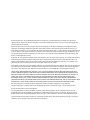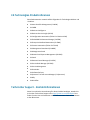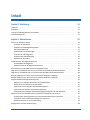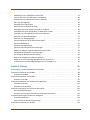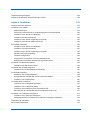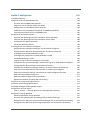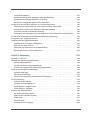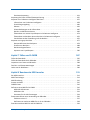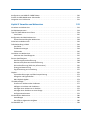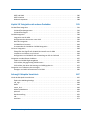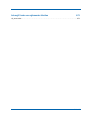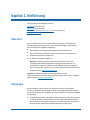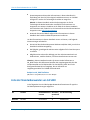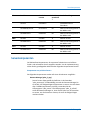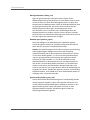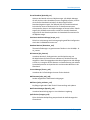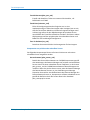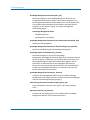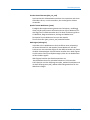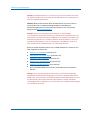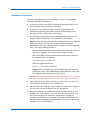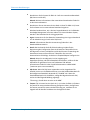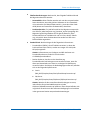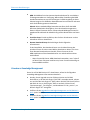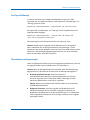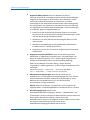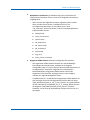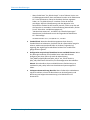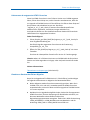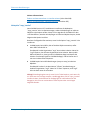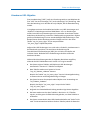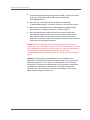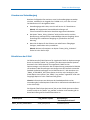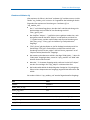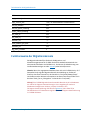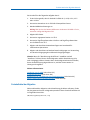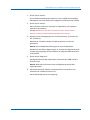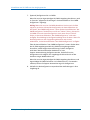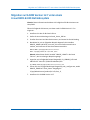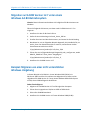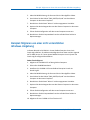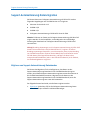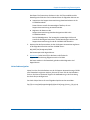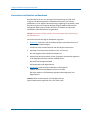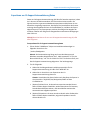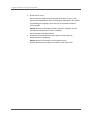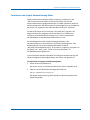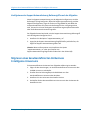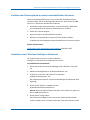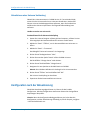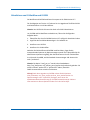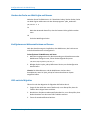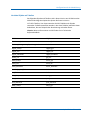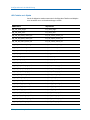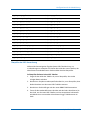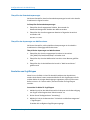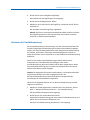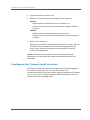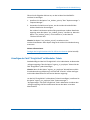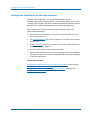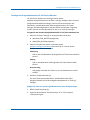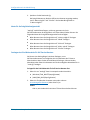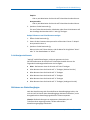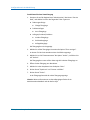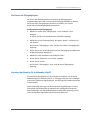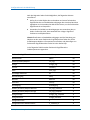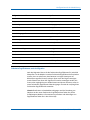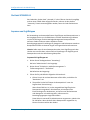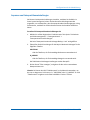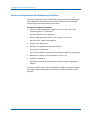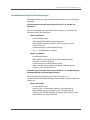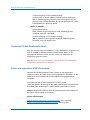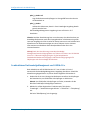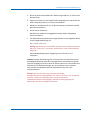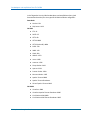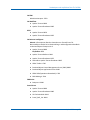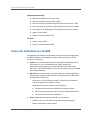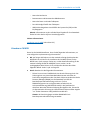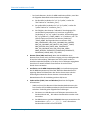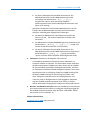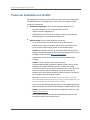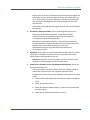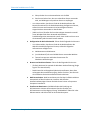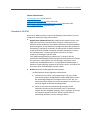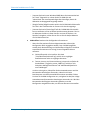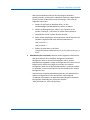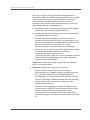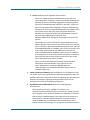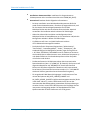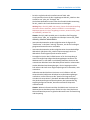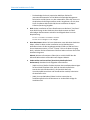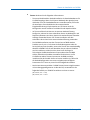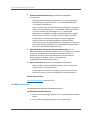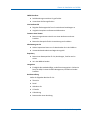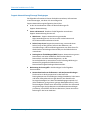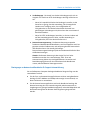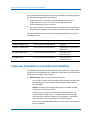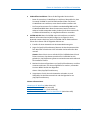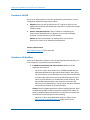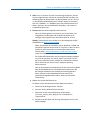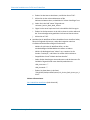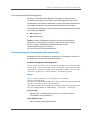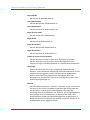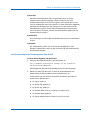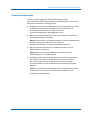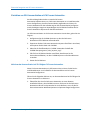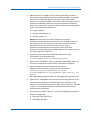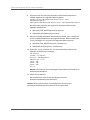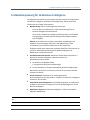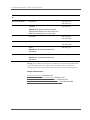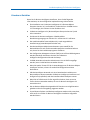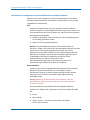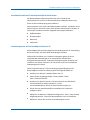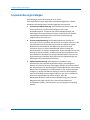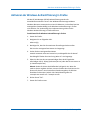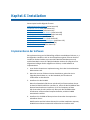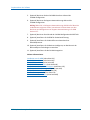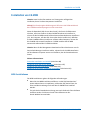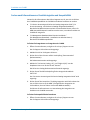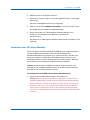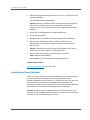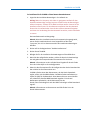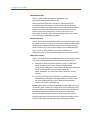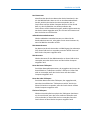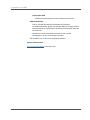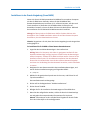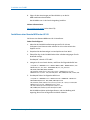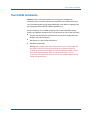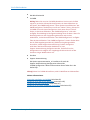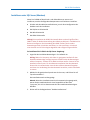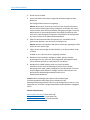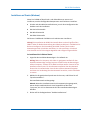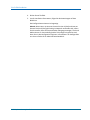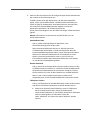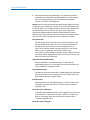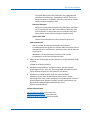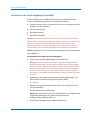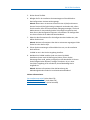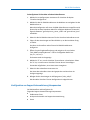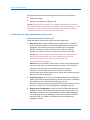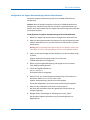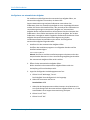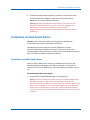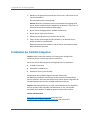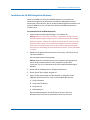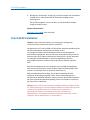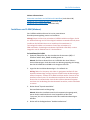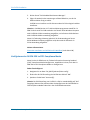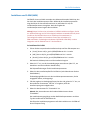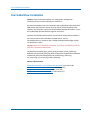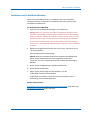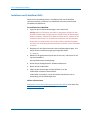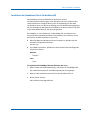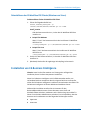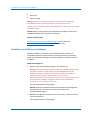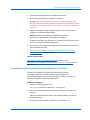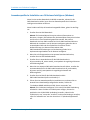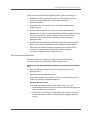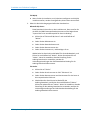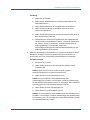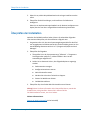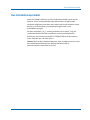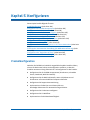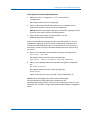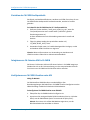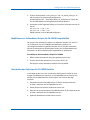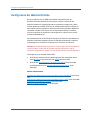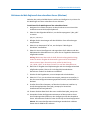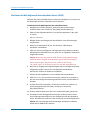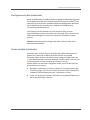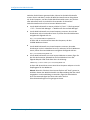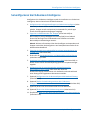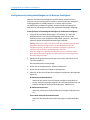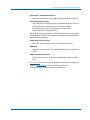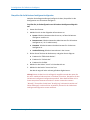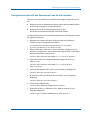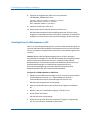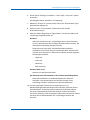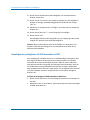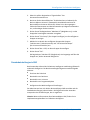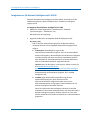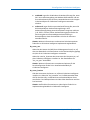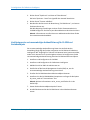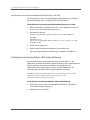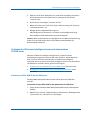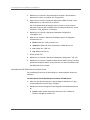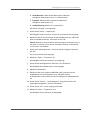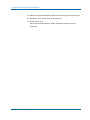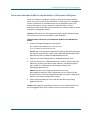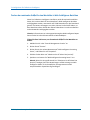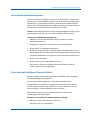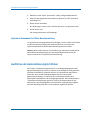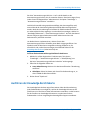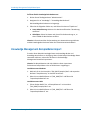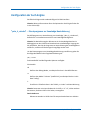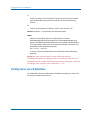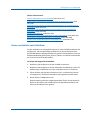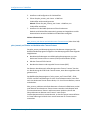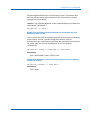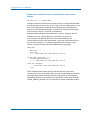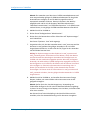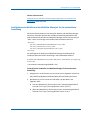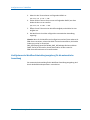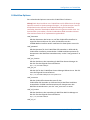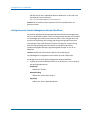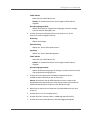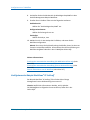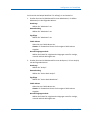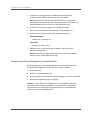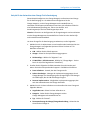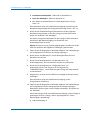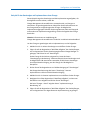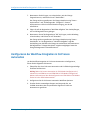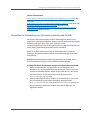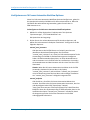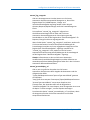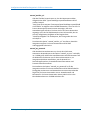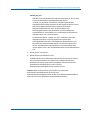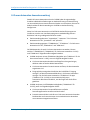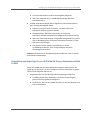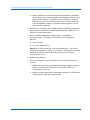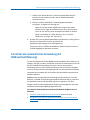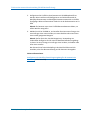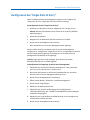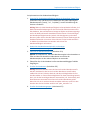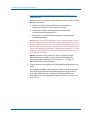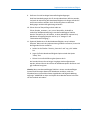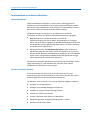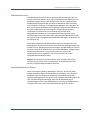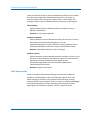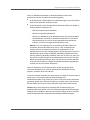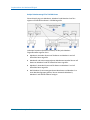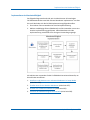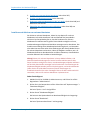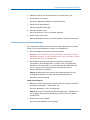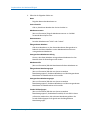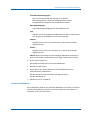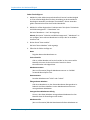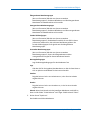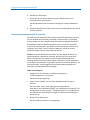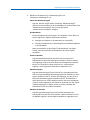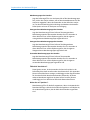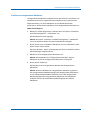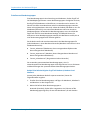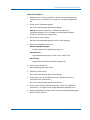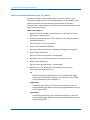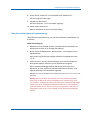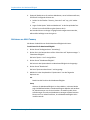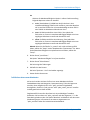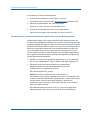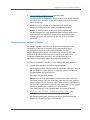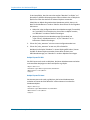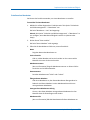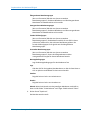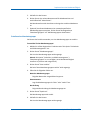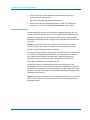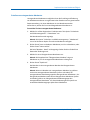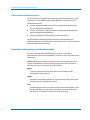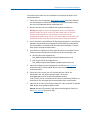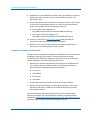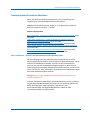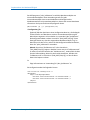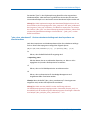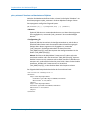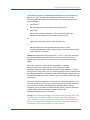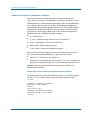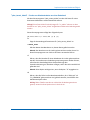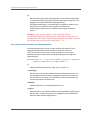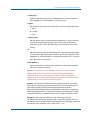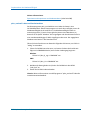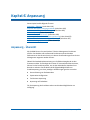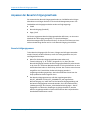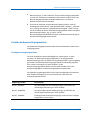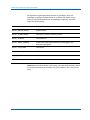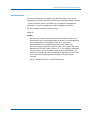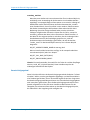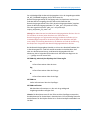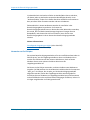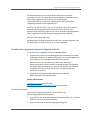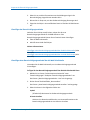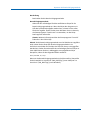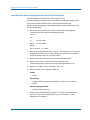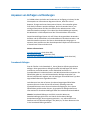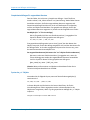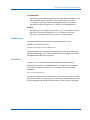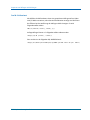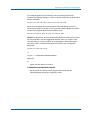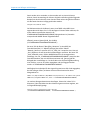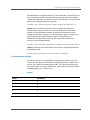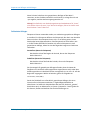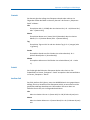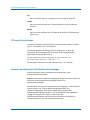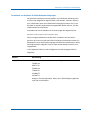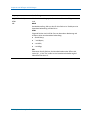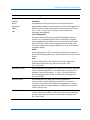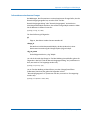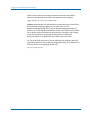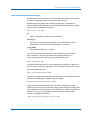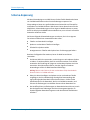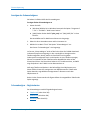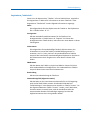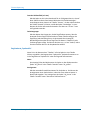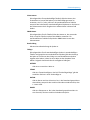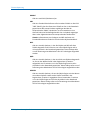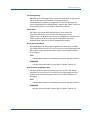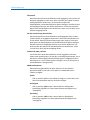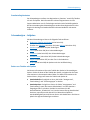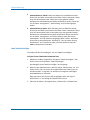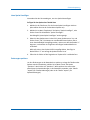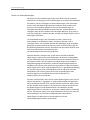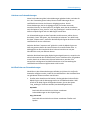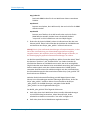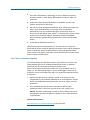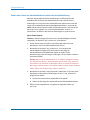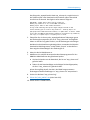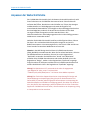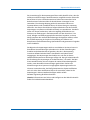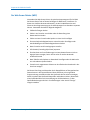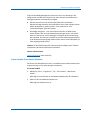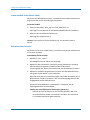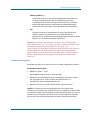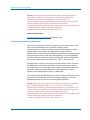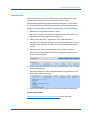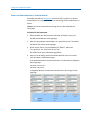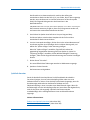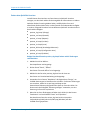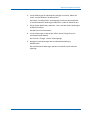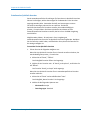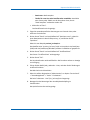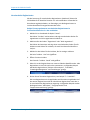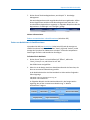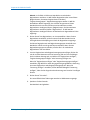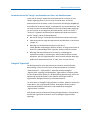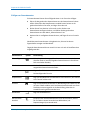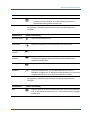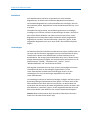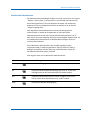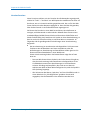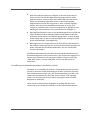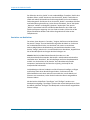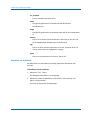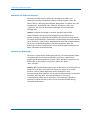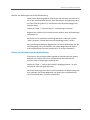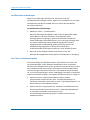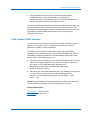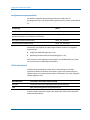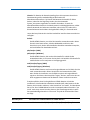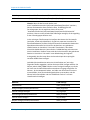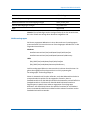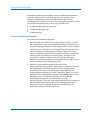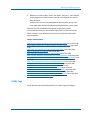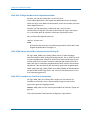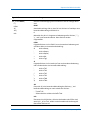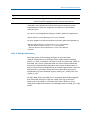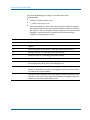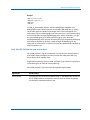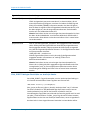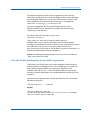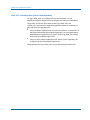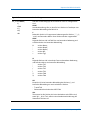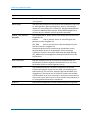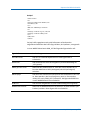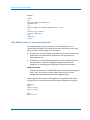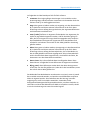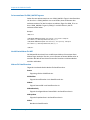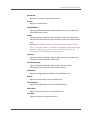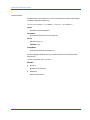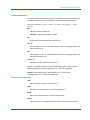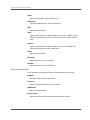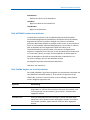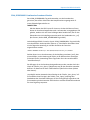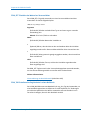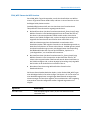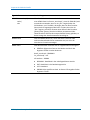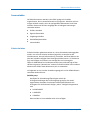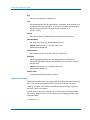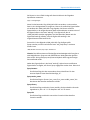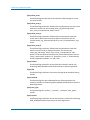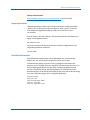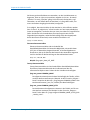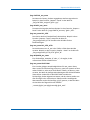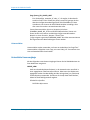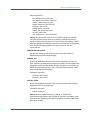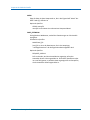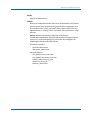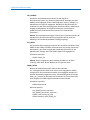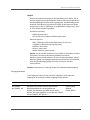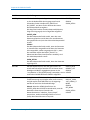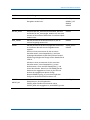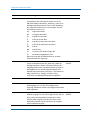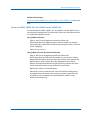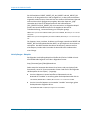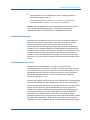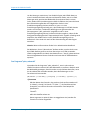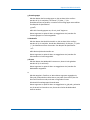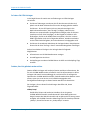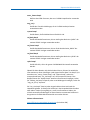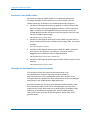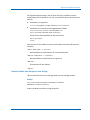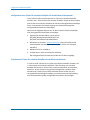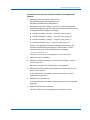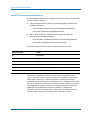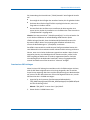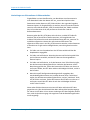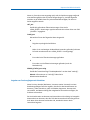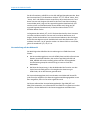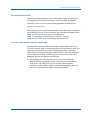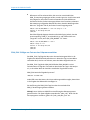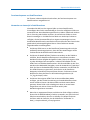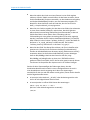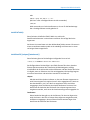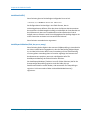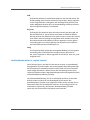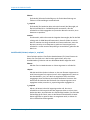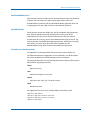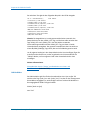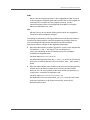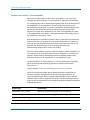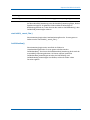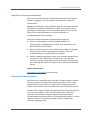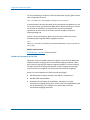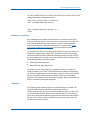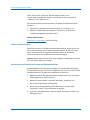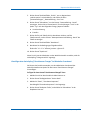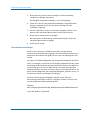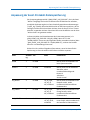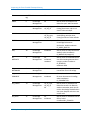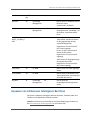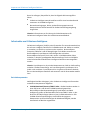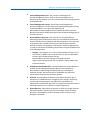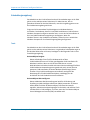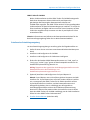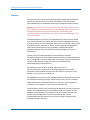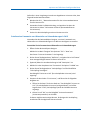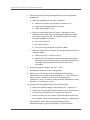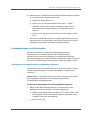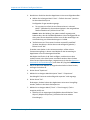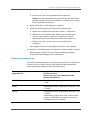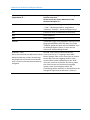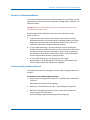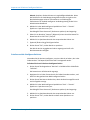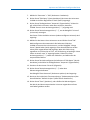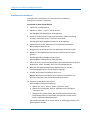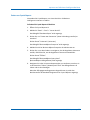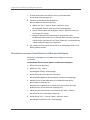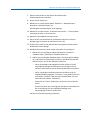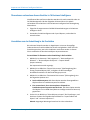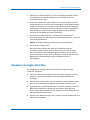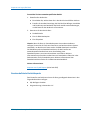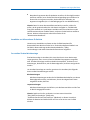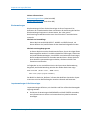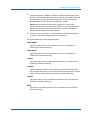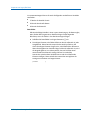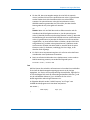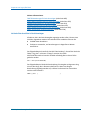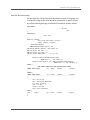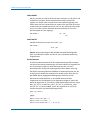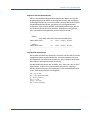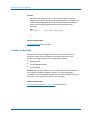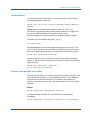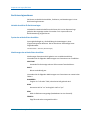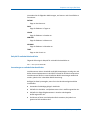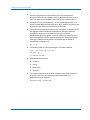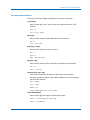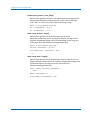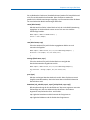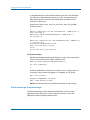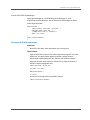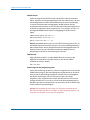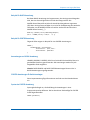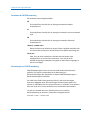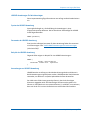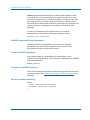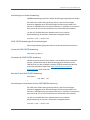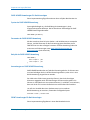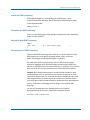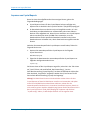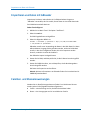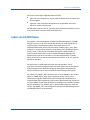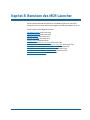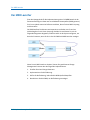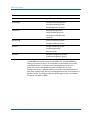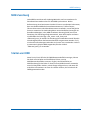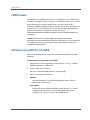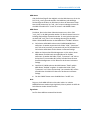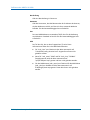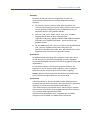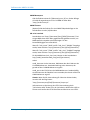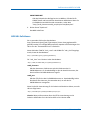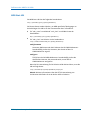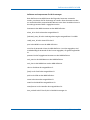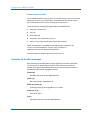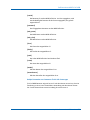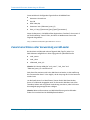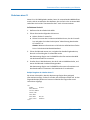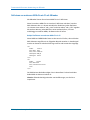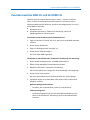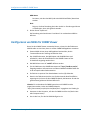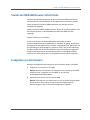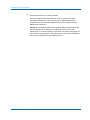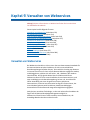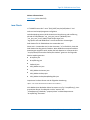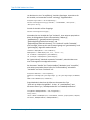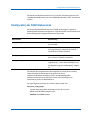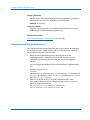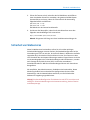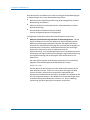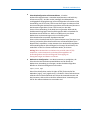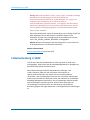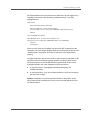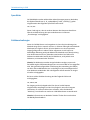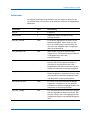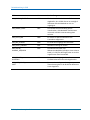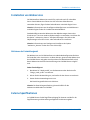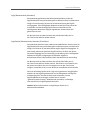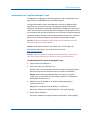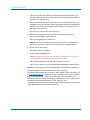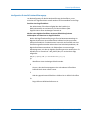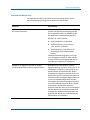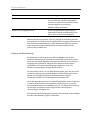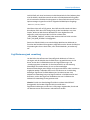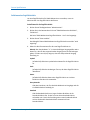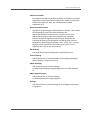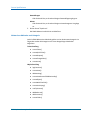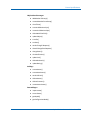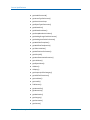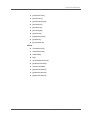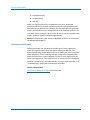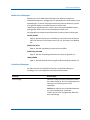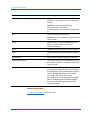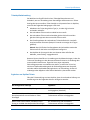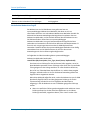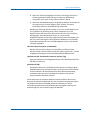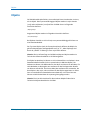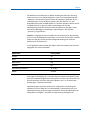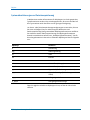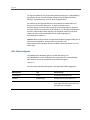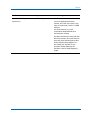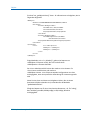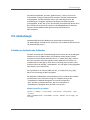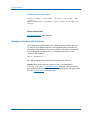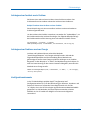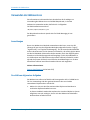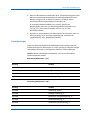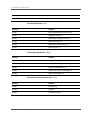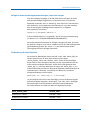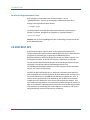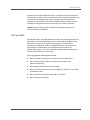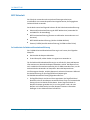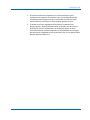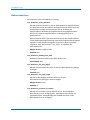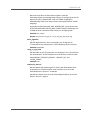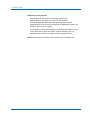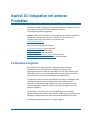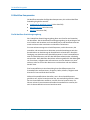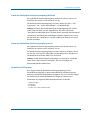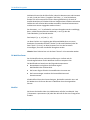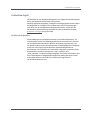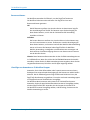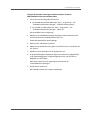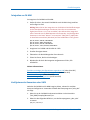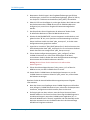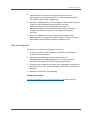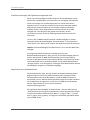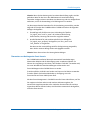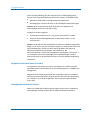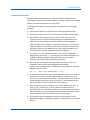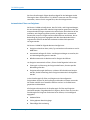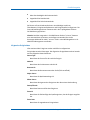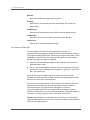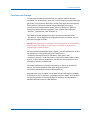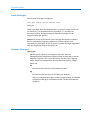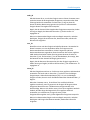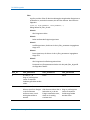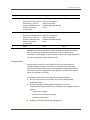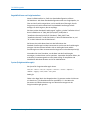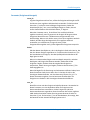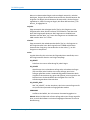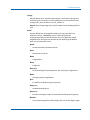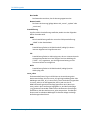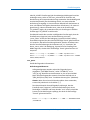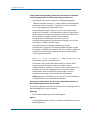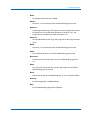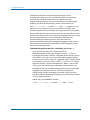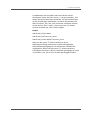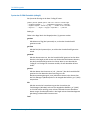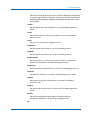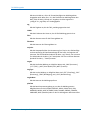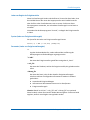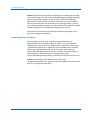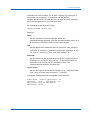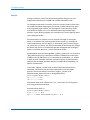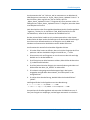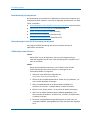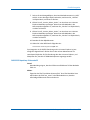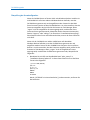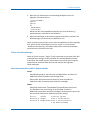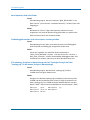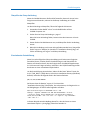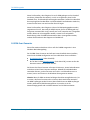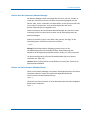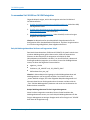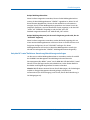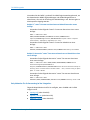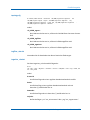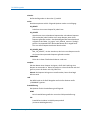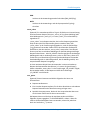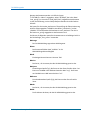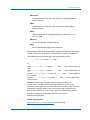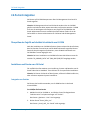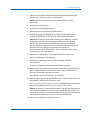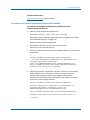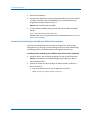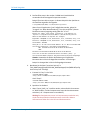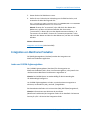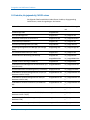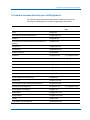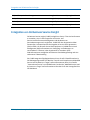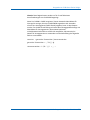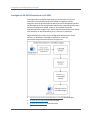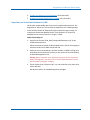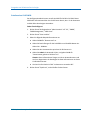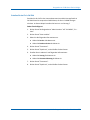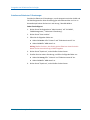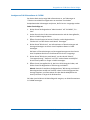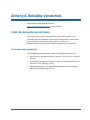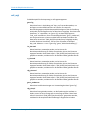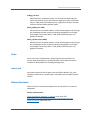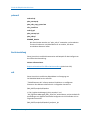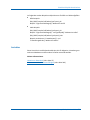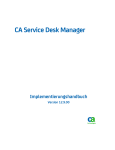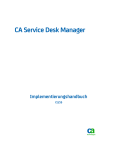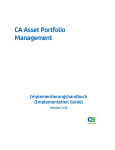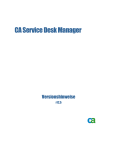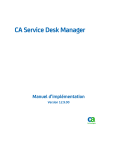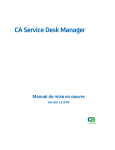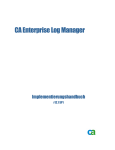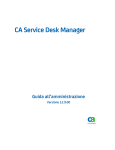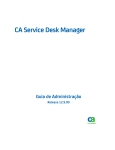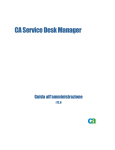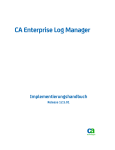Download Herunterladen von PDF
Transcript
CA Service Desk Manager
Implementierungshandbuch
Version 12.7.00
Diese Dokumentation, die eingebettete Hilfesysteme und elektronisch verteilte Materialien beinhaltet (im Folgenden als
"Dokumentation” bezeichnet), dient ausschließlich zu Informationszwecken des Nutzers und kann von CA jederzeit geändert
oder zurückgenommen werden.
Diese Dokumentation darf ohne vorherige schriftliche Genehmigung von CA weder vollständig noch auszugsweise kopiert,
übertragen, vervielfältigt, veröffentlicht, geändert oder dupliziert werden. Diese Dokumentation enthält vertrauliche und
firmeneigene Informationen von CA und darf vom Nutzer nicht weitergegeben oder zu anderen Zwecken verwendet werden als
zu denen, die (i) in einer separaten Vereinbarung zwischen dem Nutzer und CA über die Verwendung der CA-Software, auf die
sich die Dokumentation bezieht, zugelassen sind, oder die (ii) in einer separaten Vertraulichkeitsvereinbarung zwischen dem
Nutzer und CA festgehalten wurden.
Ungeachtet der oben genannten Bestimmungen ist der Benutzer, der über eine Lizenz für das bzw. die in dieser Dokumentation
berücksichtigten Software-Produkt(e) verfügt, berechtigt, eine angemessene Anzahl an Kopien dieser Dokumentation zum
eigenen innerbetrieblichen Gebrauch im Zusammenhang mit der betreffenden Software auszudrucken, vorausgesetzt, dass
jedes Exemplar diesen Urheberrechtsvermerk und sonstige Hinweise von CA enthält.
Dieses Recht zum Drucken oder anderweitigen Anfertigen einer Kopie der Dokumentation beschränkt sich auf den Zeitraum der
vollen Wirksamkeit der Produktlizenz. Sollte die Lizenz aus irgendeinem Grund enden, bestätigt der Lizenznehmer gegenüber
CA schriftlich, dass alle Kopien oder Teilkopien der Dokumentation an CA zurückgegeben oder vernichtet worden sind.
SOWEIT NACH ANWENDBAREM RECHT ERLAUBT, STELLT CA DIESE DOKUMENTATION IM VORLIEGENDEN ZUSTAND OHNE
JEGLICHE GEWÄHRLEISTUNG ZUR VERFÜ GUNG; DAZU GEHÖ REN INSBESONDERE STILLSCHWEIGENDE GEWÄHRLEISTUNGEN
DER MARKTTAUGLICHKEIT, DER EIGNUNG FÜ R EINEN BESTIMMTEN ZWECK UND DER NICHTVERLETZUNG VON RECHTEN. IN
KEINEM FALL HAFTET CA GEGENÜ BER IHNEN ODER DRITTEN GEGENÜ BER FÜ R VERLUSTE ODER UNMITTELBARE ODER
MITTELBARE SCHÄDEN, DIE AUS DER NUTZUNG DIESER DOKUMENTATION ENTSTEHEN; DAZU GEHÖ REN INSBESONDERE
ENTGANGENE GEWINNE, VERLORENGEGANGENE INVESTITIONEN, BETRIEBSUNTERBRECHUNG, VERLUST VON GOODWILL ODER
DATENVERLUST, SELBST WENN CA Ü BER DIE MÖ GLICHKEIT DIESES VERLUSTES ODER SCHADENS INFORMIERT WURDE.
Die Verwendung aller in der Dokumentation aufgeführten Software-Produkte unterliegt den entsprechenden
Lizenzvereinbarungen, und diese werden durch die Bedingungen dieser rechtlichen Hinweise in keiner Weise verändert.
Diese Dokumentation wurde von CA hergestellt.
Zur Verfügung gestellt mit „Restricted Rights“ (eingeschränkten Rechten) geliefert. Die Verwendung, Duplizierung oder
Veröffentlichung durch die US-Regierung unterliegt den in FAR, Absätze 12.212, 52.227-14 und 52.227-19(c)(1) bis (2) und
DFARS, Absatz 252.227-7014(b)(3) festgelegten Einschränkungen, soweit anwendbar, oder deren Nachfolgebestimmungen.
Copyright © 2012 CA. Alle Rechte vorbehalten. Alle Marken, Produktnamen, Dienstleistungsmarken oder Logos, auf die hier
verwiesen wird, sind Eigentum der entsprechenden Rechtsinhaber.
CA Technologies-Produktreferenzen
Diese Dokumentation verweist auf die folgenden CA Technologies-Marken und
-Produkte:
■
CA Asset Portfolio Management (CA APM)
■
CA CMDB
■
CA Business Intelligence
■
CA Business Service Insight (CA BSI)
■
CA Configuration Automation (früher CA Cohesion ACM)
■
CA Embedded Entitlements Manager (CA EEM)
■
CA Enterprise Workload Automation (CA EWA)
■
CA Process Automation (früher CA IT PAM)
■
CA-Management-Datenbank (CA MDB)
■
CA Management Portal
■
CA Network and Systems Management (CA NSM)
■
CA Portal
■
CA Remote Control Manager (CA RCM)
■
CA Service Desk Manager (CA SDM)
■
CA Service Management
■
CA Siteminder
■
CA Software Delivery
■
CA Spectrum® Infrastructure Manager (CA Spectrum)
■
CA Wily
■
CA Workflow
Technischer Support – Kontaktinformationen
Wenn Sie technische Unterstützung für dieses Produkt benötigen, wenden Sie
sich an den Technischen Support unter http://www.ca.com/worldwide. Dort
finden Sie eine Liste mit Standorten und Telefonnummern sowie Informationen
zu den Bürozeiten.
Inhalt
Kapitel 1: Einführung
15
Ü bersicht .................................................................................... 15
Zielgruppe ................................................................................... 15
Liste der Standardanwender von CA SDM ....................................................... 16
Serverkomponenten .......................................................................... 17
Kapitel 2: Aktualisieren
25
Planen von Aktualisierungen ................................................................... 25
Hinweise zur Datenbank ................................................................... 27
Hinweise zu Knowledge Management ...................................................... 30
DocType-Validierung ...................................................................... 31
Ü bernehmen von Anpassungen ............................................................ 31
Hinweise zur LREL-Migration ............................................................... 37
Hinweise zum Statusübergang ............................................................. 39
Aktualisieren der E-Mail ................................................................... 39
Funktionsweise der Migrationskonsole ......................................................... 42
Protokolldatei der Migration ............................................................... 43
Manuelles Starten des Migrationsprozesses ................................................. 44
Aktualisieren von CA CMDB von einer Vorgängerversion ......................................... 44
Migration zu CA SDM Version 12.7 unter einem Linux/UNIX-64-Bit-Betriebssystem ................. 47
Migration zu CA SDM Version 12.7 unter einem Windows-64-Bit-Betriebssystem ................... 48
Beispiel: Migrieren von einer nicht unterstützten Windows-Umgebung ............................ 48
Beispiel: Migrieren von einer nicht unterstützten Windows-Umgebung ............................ 49
Support-Automatisierung-Datenmigration ...................................................... 50
Migrieren von Support-Automatisierung-Datenbanken ....................................... 50
Konvertieren von Bereichen zu Mandanten ................................................. 52
Exportieren von CA Support-Automatisierung-Daten ......................................... 53
Importieren von Support-Automatisierung-Daten ............................................ 55
Konfigurieren des Support-Automatisierung-Rollenzugriffs nach der Migration ................. 56
Migrieren eines benutzerdefinierten CA Business Intelligence-Universums ......................... 56
Erstellen einer Sicherungskopie von einem benutzerdefinierten Universum .................... 57
Installieren eines CA Business Intelligence-Universums ....................................... 57
Aktualisieren einer Universe-Verbindung .................................................... 58
Konfiguration nach der Aktualisierung .......................................................... 58
Inhalt 5
Aktualisieren von CA Workflow und CA EEM ................................................. 59
Löschen des Cache von Web-Engine und Browser ............................................ 60
Konfigurieren von Webverzeichnissen und Servern........................................... 60
LREL nach der Migration ................................................................... 60
Bearbeiten von Zugriffstypen .............................................................. 64
Aktivieren der Prioritätsberechnung ........................................................ 65
Hinzufügen des Felds "Incident-Priorität" zu Incidents ........................................ 66
Hinzufügen des Felds "Dringlichkeit" zu Mitarbeiter-Tickets ................................... 67
Festlegen von Ticket-Werten für Self-Service-Benutzer ....................................... 68
Aktivieren von Statusübergängen ........................................................... 71
Aktivieren von Ü bergangstypen ............................................................ 73
Anpassen der Bereiche für funktionalen Zugriff .............................................. 73
Die Datei SITEMODS.JS .................................................................... 76
Anpassen von Zugriffstypen ................................................................ 76
Anpassen von Datenpartitionseinstellungen ................................................. 77
Ändern von Helpsets nach der Aktualisierung der Rollen ...................................... 78
Standardeinstellungen für Einschränkungen ................................................. 79
Starten der IIS-Web-Schnittstelle (CAisd) .................................................... 80
Ändern von angepassten HTMPL-Formularen ................................................ 80
Aktualisieren von Knowledge Management von Version r11.2................................. 81
So aktualisieren Sie Knowledge Management von CA SDM r12.x. .............................. 82
Kapitel 3: Planung
85
Standardports und empfohlene Ports für CA SDM ............................................... 85
Planen der Installation von CA MDB ............................................................ 88
Hinweise zu CA MDB ...................................................................... 89
Planen der Installation von CA SDM ............................................................ 92
Hinweise zu CA SDM ...................................................................... 95
Planen der Installation von CA EEM und CA Workflow ........................................... 108
Hinweise zu CA EEM ...................................................................... 110
Hinweise zu CA Workflow ................................................................. 110
Planen der Integration von CA Process Automation ............................................. 116
Sicherheitsempfehlungen ................................................................. 117
Einrichten von SSL-Kommunikation mit CA Process Automation .............................. 118
Installationsplanung für CA Business Intelligence ............................................... 121
Hinweise zu Berichten .................................................................... 123
Best Practices bei der Berichtserstellung ................................................... 127
Planen der Installation von CA NSM ........................................................... 127
6 Implementierungshandbuch
Implementierungsstrategien .................................................................. 128
Aktivieren der Windows-Authentifizierung in Firefox ............................................ 129
Kapitel 4: Installation
131
Implementieren der Software ................................................................. 131
Installation von CA MDB ...................................................................... 133
MDB-Installationen ...................................................................... 133
Suchen nach Informationen zur Produktintegration und Kompatibilität ....................... 134
Installieren unter SQL Server (Windows) ................................................... 135
Installieren auf Oracle (Windows) ......................................................... 136
Installieren in der Oracle-Umgebung (Linux/UNIX) .......................................... 141
Installieren einer Remote-MDB unter HP-UX ............................................... 142
Die CA SDM-Installation ...................................................................... 143
Installieren unter SQL Server (Windows) ................................................... 145
Installieren auf Oracle (Windows) ......................................................... 147
Installieren in der Oracle-Umgebung (Linux/UNIX) .......................................... 152
Variablen der Oracle-Umgebung .......................................................... 154
Visualizer-Konfiguration .................................................................. 154
Konfigurieren von Visualizer auf einem Sekundärserver ..................................... 154
Konfiguration von Support-Automatisierung-Komponenten .................................. 155
Installation von Web Screen Painter ........................................................... 159
Installieren von Web Screen Painter ....................................................... 159
Installation der CA NSM-Integration ........................................................... 160
Installieren der CA NSM-Integration (Windows) ............................................. 161
Die CA EEM-Installation ...................................................................... 162
Installieren von CA EEM (Windows) ........................................................ 163
Konfigurieren des CA EEM-SDK im FIPS-Compliance-Modus .................................. 164
Installieren von CA EEM (UNIX) ............................................................ 165
Die CA Workflow-Installation ................................................................. 166
Installieren von CA Workflow (Windows) ................................................... 167
Installieren von CA Workflow (UNIX) ....................................................... 168
Installieren des Standalone-Clients CA Workflow IDE ........................................ 169
Deinstallieren des CA Workflow IDE-Clients (Windows und Linux) ............................ 171
Installation von CA Business Intelligence ....................................................... 171
Installieren von CA Business Intelligence ................................................... 172
Anwenderspezifische Installation von CA Business Intelligence (Windows) .................... 174
Ü berprüfen der Installation ................................................................... 178
Das Installationsprotokoll..................................................................... 179
Inhalt 7
Kapitel 5: Konfigurieren
181
Produktkonfiguration ........................................................................ 181
Konfigurieren der CA SDM-Komponenten ...................................................... 182
Einrichten des CA CMDB-Auditprotokolls ................................................... 184
Integrieren von CA Cohesion ACM in CA CMDB ............................................. 184
Konfigurieren von CA CMDB Visualizer unter AIX ............................................ 184
Modifizieren von Drittanbieter-Skripten für CA CMDB-Kompatibilität ......................... 185
Umschalten des Zielservers für CA CMDB-Berichte .......................................... 185
Konfigurieren der Webschnittstelle ............................................................ 186
Aktivieren der Web-Engine auf dem sekundären Server (Windows) ........................... 187
Aktivieren der Web-Engine auf dem sekundären Server (UNIX) ............................... 188
Konfigurieren der Web-Schnittstelle ....................................................... 189
Starten der Web-Schnittstelle ............................................................. 189
So konfigurieren Sie CA Business Intelligence ................................................... 191
Konfigurieren der Anfangseinstellungen von-CA Business Intelligence ........................ 192
Konfigurieren der Werte für den Datumsbereich und die Join-Parameter ..................... 195
Hinzufügen Ihrer CA SDM-Anwender zu CMC ............................................... 196
Hinzufügen des privilegierten CA SDM-Anwenders zu CMC .................................. 198
Standardeinstellungen in CMC ............................................................ 199
Integrieren von CA Business Intelligence mit CA SDM........................................ 200
Konfigurieren der vertrauenswürdigen Authentifizierung für CA SDM und BusinessObjects ..... 202
Konfigurieren der BusinessObjects-LDAP-Authentifizierung .................................. 204
Verbinden des CA Business Intelligence-Servers mit einem anderen CA SDM-Server............ 205
Ändern der maximalen Größe für eine Werteliste in CA Business Intelligence .................. 209
Ändern der maximalen Größe für eine Werteliste in Web Intelligence-Berichten ............... 210
Ändern der Berichtsdatensatzgrenzen ..................................................... 211
Ändern des Web Intelligence-Sitzungs-Zeitlimits ............................................ 211
Replizierte Datenbank für Offline-Berichterstellung ......................................... 212
Ausführen der Automatisierungsrichtlinien..................................................... 212
Ausführen der Knowledge-Berichtskarte ....................................................... 213
Knowledge Management-Beispieldatenimport ................................................. 214
Konfiguration der Such-Engine ................................................................ 215
"pdm_k_reindex" — Dienstprogramm zur Knowledge-Neuindizierung ........................ 215
Konfigurieren von CA Workflow ............................................................... 216
Starten und Anhalten von CA Workflow .................................................... 217
Einrichten der automatischen Anmeldung (Externe Authentifizierung) ........................ 221
Konfigurieren der Worklist und des Workflow-Managers für die automatische Anmeldung ..... 223
Konfigurieren der Workflow-Entwicklungsumgebung für die automatische Anmeldung......... 224
8 Implementierungshandbuch
CA Workflow-Optionen ................................................................... 225
Konfigurieren des Problem Management-Beispiel-Workflows ................................ 226
Konfigurieren des Beispiel-Workflows "PC-Auftrag" ......................................... 228
Beispiel einer Change-Management-Prozessdefinition....................................... 230
Konfigurieren der Workflow-Integration in CA Process Automation............................... 234
Ü berprüfen der Installationen von CA Process Automation und CA SDM ...................... 235
Konfigurieren von CA Process Automation Workflow-Optionen .............................. 236
CA Process Automation-Anwenderverwaltung .............................................. 240
Unterstützen von Single Sign-On von CA SDM bei CA Process Automation mithilfe CA EEM ..... 241
Einrichten der automatischen Anmeldung (CA MDB-Authentifizierung) ........................... 243
Konfigurieren des "Single Point of Entry" ....................................................... 245
Implementieren der Mandantenfähigkeit ...................................................... 246
Implementieren von mehreren Mandanten ................................................ 250
Aktivieren von Multi-Tenancy ............................................................. 270
Exportieren und Importieren von Mandantendaten ......................................... 280
Dienstprogramme für mehrere Mandanten ................................................ 283
Kapitel 6: Anpassung
293
Anpassung – Ü bersicht ....................................................................... 293
Anpassen der Benachrichtigungsmethode...................................................... 294
Benachrichtigungsprozess ................................................................ 294
Variablen der Benachrichtigungsmethode .................................................. 295
Erstellen einer angepassten Benachrichtigungsmethode ..................................... 301
Anpassen von Abfragen und Meldungen ....................................................... 305
Scoreboard-Abfragen..................................................................... 305
ITIL-spezifische Abfragen ................................................................. 314
Anpassen der Meldung für Aktivitätsbenachrichtigungen .................................... 314
Schema-Anpassung .......................................................................... 322
So ändern Sie das Schema ................................................................ 323
Anzeigen des Schemadesigners............................................................ 324
Schemadesigner – Registerkarten ......................................................... 324
Schemadesigner – Aufgaben .............................................................. 331
Anpassen der Webschnittstelle ............................................................... 340
Der Web Screen Painter (WSP) ............................................................ 342
HTML-Vorlagen (HTMPL-Formular) ........................................................ 371
HTMPL-Tags ............................................................................. 377
Servervariablen .......................................................................... 403
Unterstützte Servervorgänge.............................................................. 410
Inhalt 9
Erweiterte Anpassung .................................................................... 421
Anpassung der Event-Protokoll-Datenspeicherung .............................................. 455
Anpassen von CA Business Intelligence-Berichten ............................................... 457
Infrastruktur von CA Business Intelligence .................................................. 458
Entwicklungsumgebung .................................................................. 460
Rahmen ................................................................................. 462
Schemaänderungen an der Infrastruktur ................................................... 465
Berichts- und Ordnerstrukturen ........................................................... 469
Ü bernehmen von neuen Crystal Reports in CA Business Intelligence .......................... 474
Ü bernehmen vorhandener Access-Berichte in CA Business Intelligence ....................... 476
Verschieben aus der Entwicklung in die Produktion ......................................... 476
Anpassen von Legacy-Berichten ............................................................... 477
Benutzerdefinierte Berichtslayouts ........................................................ 478
Erstellen von Berichten ................................................................... 488
Berichtsvorlagenreferenz ................................................................. 490
Anpassen von Crystal Reports ............................................................. 506
Kapitel 7: Füllen von CA CMDB
507
Füllen der Datenbank ........................................................................ 507
Füllen der Datenbank durch GRLoader ......................................................... 507
Importieren von Daten mit GRLoader .......................................................... 508
Familien- und Klassenzuweisungen ............................................................ 508
Laden von CA APM-Daten .................................................................... 509
Kapitel 8: Benutzen des MDR Launcher
511
Der MDR Launcher ........................................................................... 512
MDR-Terminologie ........................................................................... 513
MDR-Zuordnung ............................................................................. 515
Starten von MDR ............................................................................ 515
CMDBf Viewer ............................................................................... 516
Definieren eines MDR für CA CMDB ........................................................... 516
MDR URL-Definitionen ................................................................... 521
MDR-Start-URL .......................................................................... 522
Parameter für die URL-Ersetzungen ........................................................ 524
Zusammenschlüsse unter Verwendung von GRLoader ........................................... 526
Föderieren eines CI....................................................................... 527
Definieren von mehreren MDRs für ein CI mit GRLoader ..................................... 528
Zuordnen zwischen MDR-CIs und CA CMDB-CIs ................................................. 529
10 Implementierungshandbuch
Konfigurieren von MDRs für CMDBf Viewer .................................................... 530
Starten der MDR-Webbrowser-Schnittstelle .................................................... 531
Integration von CA Cohesion .................................................................. 531
Kapitel 9: Verwalten von Webservices
533
Verwalten von Webservices .................................................................. 533
CA SDM-Komponenten ....................................................................... 534
Tipps für SOAP-Webservices-Clients ........................................................... 534
Java-Clients.............................................................................. 535
Konfiguration der SOAP Webservices .......................................................... 537
Erneute Bereitstellung der Webservices .................................................... 538
Sicherheit von Webservices ................................................................... 539
Fehlerbehandlung in SOAP ................................................................... 542
Sperrfehler .............................................................................. 544
Zeitüberschreitungen..................................................................... 544
Fehlercodes ............................................................................. 545
Installation von Webservices .................................................................. 547
Aktivieren der Entwicklungszeit ........................................................... 547
Externe Spezifikationen ...................................................................... 547
Benutzerzugriffsauthentifizierung ......................................................... 548
Benutzername/Kennwort-Authentifizierung ................................................ 548
PKI-Authentifizierung (Public Key Infrastructure) ............................................ 550
Sitzung und Autorisierung ................................................................ 556
Zugriffssteuerung und -verwaltung ........................................................ 557
Objekte ..................................................................................... 570
Systemaktualisierungen und Zwischenspeicherung .......................................... 572
Kategorien und Eigenschaften ............................................................. 573
XML-Objektrückgaben .................................................................... 574
ITIL-Methodologie ........................................................................... 577
Erstellen von Incidents oder Problemen .................................................... 577
Abfragen zu Incidents oder Problemen ..................................................... 578
Anhängen eines Incident an ein Problem ................................................... 579
Anhängen eines Problems an einen Change ................................................ 579
Konfigurationselemente .................................................................. 579
Verwenden der Webservices.................................................................. 580
Anmeldungen ........................................................................... 580
Durchführen allgemeiner Aufgaben ........................................................ 580
CA SDM-REST-API ............................................................................ 584
Inhalt 11
REST und SOAP .......................................................................... 585
REST Sicherheit .......................................................................... 586
Webserviceoptionen ..................................................................... 588
Kapitel 10: Integration mit anderen Produkten
591
CA Workflow-Integration ..................................................................... 591
CA Workflow-Komponenten .............................................................. 592
CA Workflow-Zugriff...................................................................... 595
CA NSM-Integration .......................................................................... 598
Integration von CA NSM .................................................................. 599
Konfigurieren des Konverters unter UNIX .................................................. 599
Nach der Integration ..................................................................... 601
CA SDM-Event Converter ................................................................. 638
So verwenden Sie CA NSM zur CA SDM-Integration ......................................... 640
CA Portal-Integration......................................................................... 648
Ü berprüfen des Zugriffs auf die Web-Schnittstelle von CA SDM .............................. 648
Installieren und Starten von CA Portal ..................................................... 648
Konfigurieren von CA SDM für die Verwendung von SSL mit CA Portal ........................ 650
Integration von Mainframe-Produkten ......................................................... 655
Laden von CA SDM-Ergänzungsdaten ...................................................... 655
CA-Produkte, die gegenwärtig CAISDI nutzen ............................................... 656
CA-Produkte, bei denen die Nutzung von CAISDI geplant ist .................................. 657
Integration von CA Business Service Insight .................................................... 658
Anzeigen von CA BSI-Informationen in CA SDM ............................................. 660
Anhang A: Beispiele-Verzeichnis
667
Inhalt des Beispiele-Verzeichnisses ............................................................ 667
Ändern des Meldungskatalogs ............................................................ 667
call_mgt................................................................................. 668
Daten ................................................................................... 669
macro_lock .............................................................................. 669
Mehrere Mandanten ..................................................................... 669
pdmconf ................................................................................ 670
Berichterstellung......................................................................... 670
sdk ..................................................................................... 670
Ansichten ............................................................................... 671
12 Implementierungshandbuch
Anhang B: Laden von ergänzenden Inhalten
673
sd_content.dat .............................................................................. 673
Inhalt 13
Kapitel 1: Einführung
Dieses Kapitel enthält folgende Themen:
Ü bersicht (siehe Seite 15)
Zielgruppe (siehe Seite 15)
Liste der Standardanwender von CA SDM (siehe Seite 16)
Serverkomponenten (siehe Seite 17)
Übersicht
Dieses Handbuch bietet Ihnen Informationen, die Sie für eine erfolgreiche
CA SDM-Implementierung in Ihrem Unternehmen benötigen. Dazu gehören
auch Anleitungen zu folgenden Vorgängen:
■
Neuinstallationen und Aktualisierungen planen und vorbereiten
■
Alle erforderlichen Produktkomponenten installieren und aktualisieren
■
Produktkomponenten konfigurieren
■
In andere CA-Produkte integrieren
Hinweis: In diesem Handbuch wird nicht die Integration in alle CA
Technologies-Produkte beschrieben. Ausführliche Informationen zur
Integration von weiteren Produkten in CA SDM, die in diesem Handbuch
nicht enthalten sind, finden Sie im CA Unicenter Service Desk Green Book zur
Integration unter http://ca.com/support.
Hinweis: Die aktuelle Ausgabe der Versionshinweise mit den
Systemvoraussetzungen sowie eine optionale Readme-Datei (sofern verfügbar)
finden Sie unter http://ca.com/support.
Zielgruppe
Dieses Handbuch richtet sich an alle, die wissen möchten, wie CA SDM
installiert, aktualisiert und konfiguriert wird. Die folgenden Anwender können
bei der Durchführung ihrer Aufgaben auf die Informationen in diesem Handbuch
zurückgreifen:
■
Systemadministratoren und Administratoren können mit den Informationen
in diesem Handbuch in Kombination mit ihren Betriebssystemkenntnissen
das Produkt zum ersten Mal installieren, mit neuen Versionen aktualisieren
und gemäß den Implementierungsanforderungen konfigurieren.
Kapitel 1: Einführung 15
Liste der Standardanwender von CA SDM
■
Systemintegratoren dienen die Informationen in diesem Handbuch in
Verbindung mit ihren CA Technologies-Produktkenntnissen, um CA SDM
erfolgreich in andere CA Technologies-Produkte zu integrieren.
Hinweis: In diesem Handbuch wird nicht die Integration in alle CA
Technologies-Produkte beschrieben. Ausführliche Informationen zur
Integration von weiteren Produkten in CA SDM, die in diesem Handbuch
nicht enthalten sind, finden Sie im CA Unicenter Service Desk Green Book zur
Integration unter http://ca.com/support.
■
Anwender können bei Bedarf aufgrund der Informationen in diesem
Handbuch das Produkt und die Komponenten installieren.
Um die Informationen in diesem Handbuch nutzen zu können, sind folgende
Voraussetzungen erforderlich:
■
Kenntnisse über die Betriebssysteme Windows und/oder UNIX, je nach Ihrer
aktuellen Produktionsumgebung.
■
Die Fähigkeit, grundlegende administrative Aufgaben für Ihr Betriebssystem
zu erfüllen.
■
Möglicherweise müssen Sie abhängig von Ihrer Arbeitsumwelt auch mit
Großrechnern, mobilen Geräten, und Serverinstallationen vertraut sein.
Hinweis: In diesem Handbuch werden Sie immer wieder Referenzen zu
NX_ROOT finden. Die Referenzen betreffen die Umgebungsvariable, die den
Installationspfad von CA SDM enthält. Die Variable NX_ROOT wird in der
Konfigurationsdatei NX.env festgelegt, die zur Definition von
Umgebungsvariablen für CA SDM verwendet wird.
Beispiel zur NX_ROOT-Definition
@NX_ROOT=C:\Programme\CA\Service Desk Manager
Liste der Standardanwender von CA SDM
In der folgenden Liste sind die Standardanwenderinformationen für typische
CA SDM-Implementierungen aufgeführt:
OS
Produkt
Standardanwend Betriebssy Art der Erstellung
ername
stemebene
?
Windows
CA SDM
ServiceDesk
16 Implementierungshandbuch
Ja
Automatisch
Serverkomponenten
OS
UNIX
Linux
Produkt
Standardanwend Betriebssy Art der Erstellung
ername
stemebene
?
CA EEM
EiamAdmin
CA MDB SQL Server
ServiceDesk
No
Während der Konfiguration in
der MDB erstellt
CA MDB Oracle
mdbadmin
No
Während der Konfiguration in
der MDB erstellt
CA SDM
srvcdesk
Ja
Manuell erstellt
CA MDB Oracle
mdbadmin
No
Während der Konfiguration in
der MDB erstellt
CA SDM
srvcdesk
Ja
Manuell erstellt
CA MDB Oracle
mdbadmin
No
Während der Konfiguration in
der MDB erstellt
Standardkennwort:
EiamAdmin
Serverkomponenten
CA SDM umfasst Komponenten, die zusammen funktionieren und auf dem
Primär- oder sekundären Server ausgeführt werden. Vor der Implementierung
sollten Sie die grundlegenden Merkmale der folgenden Komponenten kennen:
Komponenten von primären Servern
Die folgenden Komponenten werden auf einem Primärserver ausgeführt:
Daemon-Manager (pdm_d_mgr)
Startet Prozess-Sätze gemäß der Definition in der Startdatei
"pdm_startup.tpl". Standardmäßig versucht der Daemon Manager bis
zu 10 Mal, eine fehlgeschlagene Komponente zu starten. Um den Status
aller CA SDM-Komponenten zu prüfen, verwenden Sie das
Hilfsprogramm "pdm_status". Das Hilfsprogramm "pdm_d_refresh"
weist den Daemon Manager an, einen neuen Zyklus von 10 Versuchen
zu starten, um alle Prozesse zu starten, die zuvor als fehlgeschlagen
markiert wurden.
Kapitel 1: Einführung 17
Serverkomponenten
Message Dispatcher (sslump_nxd)
Agiert als gemeinsamer Bus oder gemeinsames System für die
Meldungsübermittlung. Komponenten, die miteinander kommunizieren
müssen, melden sich zuerst beim Message Dispatcher an. Wenn eine
Komponente eine Meldung sendet, liefert der Message Dispatcher diese
an diejenigen Komponenten, die sich für den Erhalt dieser Art von
Meldung registriert haben. Wenn zwei Komponenten soviel
kommunizieren, dass es ineffizient wäre, die Meldungen über den
Message Dispatcher zu senden, erstellen sie einen direkten schnellen
Kanal zwischen sich. Mit Hilfe des Hilfsprogramms slstat können Sie eine
Liste der registrierten Komponenten anzeigen.
Database Agent (platform_agent)
Führt SQL-Abfragen in der Datenbank durch. Datenbank-Agenten
nutzen das logische Schema von CA SDM und übersetzen das SQL auf
dieser Ebene in physisches Datenbankplattform-SQL.
Hinweis: Der Datenbank-Agent erkennt die momentane Unterbrechung
sowie fehlgeschlagene Abfragen und versucht die Verbindung
wiederherzustellen und mit der Datenbank zu kommunizieren. Dies ist
nur für kurze Ausfälle gedacht, z. B. für einen kurzen Netzwerkausfall
und eine vorübergehende Unterbrechung. Nicht gedacht ist dieses
Verfahren für längere Ausfälle, z. B. für das Herunterfahren eines
Datenbankdienstes zu Wartungszwecken usw. Der Agent wiederholt
den Versuch, die Verbindung wieder aufzubauen, nur eine definierte
Anzahl von Versuchen (der Standardwert beträgt 3 Mal) und nur für
einen kurzen Zeitraum von einigen Minuten. Wenn der Ausfall länger als
einige Minuten dauert, beendet der Agent den Versuch, die Verbindung
wiederherzustellen, und CA SDM muss, wenn die Datenbank wieder zur
Verfügung steht, neu gestartet werden.
Agent Provider (platform_prov_nxd)
Startet oder beendet den Datenbank-Agenten. Standardmäßig werden
mehrere Agenten ausgeführt. Wenn mehr Agenten erforderlich sind,
um die Anzahl der Datenbankabfragen zu bearbeiten, werden sie vom
Agent Provider gestartet. Wenn das System nicht mehr so viele
Datenbank-Agenten erfordert, beendet der Agent Provider die
überflüssigen Datenbank-Agenten.
18 Implementierungshandbuch
Serverkomponenten
Virtual Database (bpvirtdb_srvr)
Aktiviert den Betrieb mehrerer Objektmanager. Alle Objekt-Manager,
die auf primären oder sekundären Servern ausgeführt werden, sind mit
der virtuellen Datenbank verknüpft, die deren Zugriff auf die
Datenbank-Agenten regelt. Zum Beispiel hilft die virtuelle Datenbank
beim Abrufen eines neuen Bereichs von Ticketreferenznummern
sicherzustellen, dass nur ein Objekt-Manager auf einmal auf die Tabelle
zugreift, die die Referenznummern enthält. Die virtuelle Datenbank
sorgt auch für das Zwischenspeichern der Datenbankinformationen für
die Objektmanager.
Continuous Archive and Purge (arcpur_srvr)
Führt Ihre Archivierungs-und Löschungsregeln gemäß der Konfiguration
durch den CA SDM-Administrator aus.
Database Monitor (dbmonitor_nxd)
Ü berwacht Änderungen an gemeinsamen Tabellen in der CA MDB, z. B.
ca_contact.
KPI Daemon (kpi_daemon)
Verwaltet den Abruf, die Organisation und die Speicherung von
KPI-Metrikdaten (Kritische Prozess-Indikatoren). Wird kontinuierlich
ausgeführt. Wenn die angegebene Aktualisierungszeit einer KPI-Abfrage
erreicht ist, interagiert der KPI-Daemon zur Datenerfassung mit anderen
Systemkomponenten und speichert die resultierenden Metriken in der
Datenbank.
License Manager (license_nxd)
Verwaltet die CA Technologies-Lizenzen für das Produkt.
Mail Daemon (pdm_mail_nxd)
Sendet ausgehende E-Mail-Benachrichtigungen.
Mail Eater (pdm_maileater_nxd)
Empfängt eingehende E-Mail für die Ticketerstellung und Updates.
Notification Manager (bpnotify_nxd)
Verwaltet Benachrichtigungen in einer Windows-Umgebung
Spell Checker (lexagent_nxd)
Führt die Rechtschreibprüfung entsprechend der Anforderungen der
Clients durch.
Kapitel 1: Einführung 19
Serverkomponenten
Text API Daemon (pdm_text_nxd)
Erstellt und aktualisiert Tickets von externen Schnittstellen, z. B.
Befehlszeile und E-Mail.
Timed Event (animator_nxd)
Führt die Verzögerungszeiten der Ereignisse aus. In einer
Implementierung mit vielen Servicetypen oder Verträgen kann es sein,
dass die Timed Event-Maschine viele aktive Ereignisse verfolgen muss.
In dieser Lage sollten Sie den Objektmanager des primären Servers
ausschließlich der Timed Event-Maschine zuordnen. Sie können andere
Objektmanager auf dem primären oder dem sekundären Server nach
Bedarf für den Produktzugriff konfigurieren.
Time-To-Violation (ttv_nxd)
Berechnet die voraussichtlichen Verletzungszeiten für Servicetypen.
Komponenten von primären oder sekundären Servern
Die folgenden Komponenten können auf einem Primärserver oder einem
sekundären Server ausgeführt werden:
Proctor-Daemon (pdm_proctor_nxd)
Bewirkt den Start und den Neustart von CA SDM-Komponenten gemäß
den Anweisungen des Daemon Managers auf primären und sekundären
Servern. Wenn Sie einen sekundären Server installieren, ist der Prozess
pdm_proctor_nxd als CA SDM-Remote-Daemon-Ü berwachungsservice
installiert. Wenn der primäre Server startet, weist der Daemon Manager
den Remote-Daemon-Proctor an, eine Verbindung zum Message
Dispatcher herzustellen. Anschließend weist der Daemon Manager den
Remote-Daemon-Proctor an, Komponenten auf dem sekundären Server
gemäß der Definition durch die Prozess-Sätze in der Startdatei
pdm_startup.tpl zu starten.
20 Implementierungshandbuch
Serverkomponenten
Objektmanager (domsrvr)
Agiert als Serverprozess von CA SDM. Wenn Sie einen primären Server
installieren, sind standardmäßig zwei Objektmanager installiert: einer
für Verbindungen zum Produkt, und einer, der ausschließlich dem Web
Screen Painter zugeordnet ist. Dies ermöglicht Ihnen, Ihre Änderungen
zu prüfen, ohne die Produktionsumgebung zu beeinträchtigen. Wenn
Sie einen sekundären Server installieren, können Sie zusätzliche
Objektmanager konfigurieren.
Es muss immer einen Standardobjektmanager geben, der auf dem
primären Server ausgeführt wird, mit dem sich Clients wie z. B. die
Timed Event-Maschine verbinden können.
Der Objektmanager sorgt auch für das Zwischenspeichern
verschiedener Datensätze und Tabellen für Clients. Wenn Sie
pdm_userload verwenden, um diese Datensätze zu ändern, können Sie
auch das Hilfsprogramm pdm_cache_refresh verwenden, um den
Objektmanager für den Abruf der neuen Daten einzusetzen.
Method Engine (spel_srvr)
Bewirkt die Ausführung von SPEL-Code, Ereignissen, Makros usw. für
einen Objektmanager. Es wird empfohlen, jeden Objektmanager mit
seiner eigenen Methodenengine auszuführen.
Login Server (boplogin)
Führt die Validierung der Benutzerkonten des Betriebssystems sowie
Abfragen von Kontaktdatensätzen mit Hilfe des Felds
"Systemanmeldung" durch, um einem Benutzer einen Zugriffstyp
zuzuordnen.
Wenn Ihr Geschäft CA SDM für andere Client-Geschäfte bereitstellt,
können Sie den Anmeldeserver auf einem sekundären Server an einem
Client-Speicherort platzieren. Die externe Authentifizierung kann dann
in den Zugriffstypen aktiviert werden. Dadurch wird die Erstellung von
Benutzerkonten für Ihre Clients auf Ihren Geschäftssystemen
vermieden.
LDAP Virtual Database (ldap_virtdb)
Schnittstellen mit einem LDAP-Verzeichnis.
Kapitel 1: Einführung 21
Serverkomponenten
Knowledge Management-Daemon (bpebr_nxd)
Führt Suchvorgänge in der Knowledge Base durch. Beim Start von
CA SDM bewirkt der Daemon bpebr_nxd das Zwischenspeichern von
Knowledge-Dokumentdaten aus der Datenbank in seinem Speicher. Bei
einer großen Dokumentenbasis können dadurch Speicherprobleme
auftreten. Für den Daemon "bpebr_nxd" gelten die folgenden
Größenbedingungen:
Knowledge Management-Suche
–
100.000 Dokumente
–
Speichergröße = 332.000 KB
Knowledge Management/Keyword Search Indexing Daemon (bdeid_nxd)
Indiziert die Knowledge Base.
Knowledge Management-Daemon für FAQ-Einstufungen (bu_daemon)
Berechnet FAQ-Bewertungen für Knowledge Management.
Knowledge Report Card Daemon (krc_daemon)
Führt Berechnungen für die Funktion Knowledge
Management-Knowledge-Berichtskarte (KRC) durch. Mit dieser Funktion
können Analysten und Manager, verschiedene Matrizenansichten ihrer
Knowledge-Beiträge anzeigen und Feedback dazu abgeben, welche
Dokumente am effektivsten sind. Die angezeigten Informationen
können auf verschiedene Weise genutzt werden, um die Abläufe beim
Erstellen von Knowledge-Dokumenten zu verbessern und somit den
Kunden bestmöglich zu unterstützen.
Knowledge Management-Daemon (kt_daemon)
Verwaltet die Knowledge Base-Administration und die Knowledge
Management-Logik. Dieser Daemon verwaltet auch Benachrichtigungen
sowie den Dokumentgenehmigungsvorgang
Unterstützung für mehrere Standorte (pdm_global_nxd)
Führt die Replikation zwischen einer Region und der Masterregion
durch.
Repository Daemon (rep_daemon)
Verwaltet die Anhang-Repositorys für CA SDM und den Knowledge
Management/Daemon für die Schlüsselwortsuche.
22 Implementierungshandbuch
Serverkomponenten
Version Control Daemon (pdm_ver_nxd)
Synchronisiert die Schemadateien zwischen einem primären und einem
sekundären Server, um sicherzustellen, dass sie das gleiche Schema
verwenden.
Apache Tomcat Web Server (javaw)
Ermöglicht die Implementierung bestimmter Funktionen, unabhängig
davon, ob Microsoft Internet Information Server (IIS) als Webserver für
den Zugriff auf CA SDM verwendet wird. Zu diesen Funktionen gehören
CA Workflow, Diagrammelemente, Anhänge und Webservices.
Der Apache Tomcat-Webserver kann mit dem Apache
Tomcat-Controller (pdm_tomcat_nxd) verwaltet werden.
Web Engine (webengine)
Verbindet sich mit Webbrowsern durch Ausführen einer pdmweb cgi
auf einem Microsoft IIS- oder Apache Tomcat-Webserver. Auf dem
Primärserver muss eine Web-Engine für den WSP vorhanden sein, damit
der WSP-Schemadesigner Schema-Dateien erstellen kann. Web-Engines
sind der wahre Client eines Objektmanagers, über den ein Webbrowser
auf das Produkt zugreift.
Web-Engines bewirken das Zwischenspeichern von
.htmpl-Webformularen für verbundene Benutzer. Sie können den
Cache-Speicher mit dem Hilfsprogramm pdm_webcache bearbeiten und
mit dem Hilfsprogramm pdm_webstat Verbindungsstatistiken für den
Webclient anzeigen.
Kapitel 1: Einführung 23
Kapitel 2: Aktualisieren
Dieses Kapitel enthält folgende Themen:
Planen von Aktualisierungen (siehe Seite 25)
Funktionsweise der Migrationskonsole (siehe Seite 42)
Aktualisieren von CA CMDB von einer Vorgängerversion (siehe Seite 44)
Migration zu CA SDM Version 12.7 unter einem
Linux/UNIX-64-Bit-Betriebssystem (siehe Seite 47)
Migration zu CA SDM Version 12.7 unter einem Windows-64-Bit-Betriebssystem
(siehe Seite 48)
Beispiel: Migrieren von einer nicht unterstützten Windows-Umgebung (siehe
Seite 48)
Beispiel: Migrieren von einer nicht unterstützten Windows-Umgebung (siehe
Seite 49)
Support-Automatisierung-Datenmigration (siehe Seite 50)
Migrieren eines benutzerdefinierten CA Business Intelligence-Universums (siehe
Seite 56)
Konfiguration nach der Aktualisierung (siehe Seite 58)
Planen von Aktualisierungen
CA SDM unterstützt Upgrades auf Version 12.7 von r11.2, r12.0, r12.1, r12.5 und
r12.6 für alle unterstützte Plattformen.
Unter Windows können Sie ein Upgrade von r11.2, r12.0, r12.1, r12.5 und r12.6
direkt auf CA SDM Version 12.7 durchführen.
Wenn CA SDM unter UNIX oder Linux installiert ist, können Sie nur von r12.5
und r12.6 ein Upgrade auf CA SDM Version 12.7 durchführen. Wenn Ihre
Installation auf einer früheren Produktversion, wie r11.2, r12.0 oder r12.1 unter
Linux/UNIX ausgeführt wird, müssen Sie ein Upgrade auf CA SDM r12.5
durchführen und CA SDM zu einer unterstützten Plattform und Datenbank
verschieben, bevor Sie ein Upgrade auf CA SDM Version 12.7 durchführen.
Wenn Sie über eine frühere Produktversion, wie Unicenter Service Desk r6.0
oder r11.1 verfügen, müssen Sie zuerst auf CA SDM r11.2 und anschließend auf
CA SDM Version 12.7 aktualisieren.
Hinweis: Wenn Sie zur Datei "NX.env" vor der Migration manuell Variablen
hinzugefügt haben, fügen Sie die Variablen nach der Migration erneut manuell
ein.
Kapitel 2: Aktualisieren 25
Planen von Aktualisierungen
Wichtig! CA SDM unterstützt nur ITIL. Wenn Sie von einem anderen als einem
ITIL-System aktualisieren, wird durch die CA SDM Version 12.7-Installation auf
eine ITIL-Umgebung aktualisiert.
Hinweis: Weitere Informationen über das Aktualisieren von einer früheren
Version finden Sie im Implementierungshandbuch zu CA SDM r11.2.
Aktualisierungspatches und Unterstützung erhalten Sie vom Technischen
Support unter http://ca.com/support.
Wichtig! Wenn Sie eine kombinierte CA SDM r11.2- und CA CMDB
r11.1-Installation verwenden, können Sie nicht direkt auf CA SDM Version 12.7
aktualisieren. Sie müssen zuerst CA CMDB auf r11.2 aktualisieren und dann die
Aktualisierung Version 12.7 ausführen. Dadurch wird CA SDM r11.2 auf r12.5
und ebenso CA CMDB r11.2 auf r12.5 aktualisiert. CA CMDB r12.0 und r12.1
kann auch direkt auf CA SDM Version 12.7 aktualisiert werden.
Bevor Sie auf den aktuellen Release von CA SDM aktualisieren, sollten Sie sich
über Folgendes im Klaren sein:
■
Hinweise zur Datenbank (siehe Seite 27)
■
Ü bernehmen von Anpassungen (siehe Seite 31)
■
Hinweise zur LREL-Migration (siehe Seite 37)
■
Hinweise zum Statusübergang (siehe Seite 39)
■
Hinweise zu E-Mail-Optionen (siehe Seite 39)
■
Auf Linux/UNIX-Plattformen muss das UTF-8-Gebietsschema installiert
werden.
Wichtig! Unter Linux/UNIX wird das Skript smtp_mail für die Verarbeitung
ausgehender E-Mail-Benachrichtigungen nicht mehr verwendet. Wenn Sie als
Kunde smtp_mail verwenden und auf den aktuellen Release aktualisieren, muss
Ihr Administrator die entsprechenden E-Mail-Optionen auf der Detailseite
"Standardpostfach" konfigurieren, um die Funktion zur E-Mail-Benachrichtigung
von CA SDM zu aktivieren.
26 Implementierungshandbuch
Planen von Aktualisierungen
Hinweise zur Datenbank
Bevor Sie auf CA SDM Version 12.7 aktualisieren, sollten Sie die folgenden
Datenbankinformationen beachten:
■
Erstellen Sie mit Hilfe Ihrer üblichen Datenbanksicherungsverfahren eine
Sicherungskopie Ihrer vorhandenen Datenbank.
■
Archivieren Sie mit Hilfe Ihrer üblichen Archivierungsverfahren das
Installationsverzeichnis ($NX_ROOT). Dadurch müssen weniger Daten
übertragen werden und Sie sparen Speicherplatz.
■
Führen Sie das passende Skript über eine Eingabeaufforderung aus, um
etwaige doppelte Datensätze in Ihrer Datenbank zu identifizieren:
Hinweis: Führen Sie dieses Skript auf den sekundären Servern aus. Wenn Sie
dieses Skript mithilfe von SQL Query Analyzer ausführen möchten,
bearbeiten Sie das Skript "SQLCHECK.SQL" und entfernen Sie das Argument
"EXIT", bevor Sie den Befehl ausführen.
–
(Oracle) Führen Sie OracleCheckr12UniqueIndexes.sql aus, das sich im
Verzeichnis "\Migrate" des Installationsdatenträgers befindet.
–
(SQL Server) Ö ffnen Sie ein Eingabeaufforderungsfenster, und führen
Sie "SQLCHECK.SQL" wie folgt aus:
cd $NX_ROOT\samples\views\SQLServer
Geben Sie folgenden Befehl ein:
Sqlcmd -E -e < SQLServer\SQLCHECK.SQL
Hinweis: Nach der Aktualisierung auf CA SDM Version 12.7 finden Sie
diese Dateien unter "$NX_ROOT/samples/views/SQLServer" oder unter
$NX_ROOT/samples/views/Oracle auf dem Server.
Wichtig! Diese Skripte identifizieren Ihre doppelten Datensätze. Löschen Sie
identifizierte doppelte Datensätze, bevor Sie mit der Migration fortfahren.
■
Unter Windows können Sie ein Upgrade von r11.2, r12.0, r12.1, r12.5 und
r12.6 direkt auf CA SDM Version 12.7 durchführen.
■
Wenn CA SDM unter UNIX oder Linux installiert ist, können Sie ein Upgrade
von r12.5 und r12.6 auf CA SDM Version 12.7 durchführen.
■
Wenn Ihre Installation eine frühere Version des Produkts enthält, wie z. B.
CA SDM r11.2, r12.0 oder r12.1 auf einem nicht unterstützten UNIX- bzw.
Linux-Betriebssystem und -Datenbank, müssen Sie ein Upgrade auf
CA SDM r12.5 durchführen. Verschieben Sie CA SDM anschließend in eine
unterstützte Betriebsumgebung und Datenbank, bevor Sie ein Upgrade auf
CA SDM Version 12.7 durchführen.
Kapitel 2: Aktualisieren 27
Planen von Aktualisierungen
■
Aktualisieren Sie Ihr System CA SDM r11.2 auf eine unterstützte Datenbank
(SQL Server und Oracle).
Hinweis: Weitere Informationen über unterstützte Datenbanken finden Sie
in den Versionshinweisen.
■
Aktualisieren Sie von Unicenter Service Desk r11.0 auf CA SDM r11.2, bevor
Sie Ihre Daten zu einer unterstützten Datenbank migrieren.
■
Windows-Sonderzeichen, wie z. B einen langen Bindestrich in CA SDM oder
Knowledge Management auf einem anderen als einem Windows-System,
werden in der Datenbank nicht richtig gespeichert.
■
Ingres: Konvertieren Sie Ihre Daten bei Verwendung einer Ingres-Datenbank
vor der Aktualisierung in Oracle oder SQL Server.
Hinweis: Informationen über die Konvertierung finden Sie in der
Datenbankdokumentation.
■
Oracle: Bei Oracle wird die Groß-/Kleinschreibung im Index für die
Registrierung der Configuration Items nicht beachtet. Ü berprüfen Sie vor
der Migration zu Oracle, ob SQLPlus und Oracle DB unter Verwendung des
Hostnamens kommunizieren können. Ü berprüfen Sie, wenn die
Kommunikation fehlschlägt, ob Oracle mit Loopbackadapter konfiguriert ist.
Hinweis: Wenn Sie eine Migration in eine Umgebung mit
Doppelbyte-Zeichen und Oracle-Datenbank durchführen, erhöhen Sie das
Höchstlimit für geöffnete Cursors auf mindestens 500. Weitere
Informationen finden Sie in der Oracle-Dokumentation zu ORA-01000
("maximum open cursor exceeded").
■
SQL Server: Wenn Sie SQL Server verwenden und ein Upgrade auf die
aktuelle Version von CA SDM durchführen, muss die Standarddatenbank für
die konfigurierte Datenbank-Anwender-ID "CA MDB" sein. Wenn die
Standarddatenbank nicht CA MDB ist, schlägt die Migrationskonsole fehl,
und es wird die folgende Meldung angezeigt:
"The acctyp_v2 table does not exist on the MDB"
■
Tomcat: (Für Unicenter Service Desk r11.0, r11.1 oder CA SDM r11.2) Wenn
Sie Tomcat für externe Authentifizierung konfiguriert haben, konfigurieren
Sie Tomcat manuell für externe Authentifizierung neu, nachdem Sie ein
Upgrade auf die aktuelle Produktversion durchgeführt haben.
28 Implementierungshandbuch
Planen von Aktualisierungen
■
■
Tabellenaktualisierungen: Beachten Sie, dass folgende Tabellen während
der Migration aktualisiert werden:
–
Statustabellen: Diese Tabellen werden auch mit dem entsprechenden
Status aktualisiert, wenn die gleichen Codewerte in Ihrer Datenbank
nicht vorhanden sind. Beispielsweise wird Cr_Status durch den Code
AEUR (Wartet auf Antwort des Endanwenders) aktualisiert.
–
Funktionsbereiche: Für jede Rolle wird bei der Migration automatisch
eine Zeile für jeden Datensatz usp_functional_access hinzugefügt. Die
Migration legt die Zugriffsebene auf die gleiche Ebene für jeden
Funktionsbereich von CA SDM r12.0 und r12.1 fest, den die Tabelle
usp_role enthält. Neue Funktionsbereiche werden mit Hilfe eines
Referenzfeldes zugeordnet.
Fremdschlüssel: Berücksichtigen Sie die folgenden Informationen:
–
Fremdschlüssel (SRELs), die auf Tabellen verweisen, in denen der
Primärschlüssel eine UUID ist, werden von Integer auf UUID (oder
16 Byte) umgestellt.
Hinweis: Informationen zum Festlegen von SREL-Attributen mit
Fremdschlüsselwerten finden Sie im technischen
CA SDM-Referenzhandbuch.
–
Denken Sie daran, dass Sie vor der Aktualisierung
Fremdschlüsseleinschränkungen erneut erstellen müssen, wenn Sie
diese zum Massenladen von Daten im vorherigen CA SDM-System
verworfen haben. Die Skripte, die die Bedingungen entfernen, befinden
sich an den folgenden Speicherorten:
■
Oracle
$NX_ROOT/samples/views/Oracle/OracleDropConstraints.sql
■
SQL Server
$NX_ROOT/samples/views/SQLServer/SQLDropConstraints.sql
Hinweis: Wenden Sie die verworfenen Beschränkungen erneut an,
indem Sie das Skript OracleAddConstraints.sql oder
SQLServer/SQLAddConstraints.sql auführen. Diese Skripte befinden sich
im gleichen Verzeichnis wie die entfernten Bedingungen und enthalten
in den genannten Dateien entsprechende Anweisungen.
Kapitel 2: Aktualisieren 29
Planen von Aktualisierungen
■
MDB: Die MDB stellt ein konsistentes Datenbankschema für verschiedene
IT-Managementdaten zur Verfügung. Während der Entwicklung der MDB
wurden Datenelemente von Ihrer bisherigen CA SDM-Umgebung in dieses
Schema integriert. Die Größe der Datenelemente kann zunehmen und somit
auch die Größe der gesamten Datenbank.
Hinweis: Wenn standardmäßige Datenelemente über die für die MDB
definierte Spaltenbreite hinausgehen, kann der Aktualisierungsprozess
Daten in diesen Elementen kürzen. Entsprechende Meldungen weisen Sie
gegebenenfalls während der Aktualisierung auf das Abschneiden von Daten
hin.
■
Verteiltes Setup: Es wird empfohlen, dass Sie Ihren Primärserver vor den
sekundären Servern aktualisieren.
■
Remote-Datenbank-Setup: Berücksichtigen Sie die folgenden
Informationen:
Es wird empfohlen, den Datenbank-Server vor der Aktualisierung des
primären Servers mit einer neuen MDB zu aktualisieren. Wenn es sich um
einen Remote-Datenbankserver handelt, führen Sie zuerst die CA
MDB-Installation auf dem Datenbankserver aus und aktualisieren diese
anschließend.
–
Wenn Sie eine SQL Server-MDB-Datenbank verwenden, muss "sqlcmd"
auf dem Client-Computer installiert sein, bevor Sie eine Verbindung zur
Remote-MDB herstellen.
Hinweise zu Knowledge Management
Bevor Sie auf CA SDM Version 12.7 aktualisieren, sollten Sie die folgenden
Knowledge Management-Informationen beachten:
■
Kunden, die ein Upgrade von einer früheren Version von CA SDM
durchführen, in der die Such-Engine "FAST ESP" verwendet wurde, müssen
vor Juni 2013 die Such-Engine in "EBR" ändern. Die FAST ESP-Lizenz läuft im
Mai 2013 ab. Um zur Such-Engine "EBR" zu wechseln, klicken Sie auf
"Optionsmanager", "Such-Engine", und bearbeiten Sie "ebr_version", um
die Such-Engine "KT" anzugeben.
■
So führen Sie ein Upgrade für Knowledge Management von CA SDM r11.2
durch (siehe Seite 81).
■
So führen Sie ein Upgrade für Knowledge Management von CA SDM r12.x
durch (siehe Seite 82).
30 Implementierungshandbuch
Planen von Aktualisierungen
DocType-Validierung
In früheren Versionen von CA SDM wurde folgender DocType für HTML
verwendet, der aus HTMPL-Formularen in der Eigenschaft "HtmplDoctype" von
"web.cfg" generiert wurde:
HtmplDoctype <!DOCTYPE HTML PUBLIC "-//W3C//DTD HTML 4.01 Transitional//EN">
Die Eigenschaft "HtmplDoctype" von "web.cfg" wird für CA SDM Version 12.7
folgendermaßen angezeigt:
HtmplDoctype <!DOCTYPE HTML PUBLIC "-//W3C//DTD HTML 4.01 Frameset//EN"
"http://www.w3.org/TR/html4/frameset.dtd">
Diese Zeile beginnt normalerweise auf der ersten Liste einer Seite.
Hinweis: Nachdem Sie ein Upgrade auf CA SDM Version 12.7 durchgeführt
haben, überprüfen Sie, ob der Eigenschaftswert "HtmplDoctype" in Ihren
angepassten Formularen geändert wurde. Sie können eine HTML-Datei aus dem
Verzeichnis "$NX_ROOT/bopcfg/www/wwwroot/html" mit einem Texteditor
öffnen und den Wert "DocType" überprüfen.
Übernehmen von Anpassungen
Lesen Sie folgende Informationen über Ihr angepasstes Produkt durch, bevor Sie
ein Upgrade auf die Version CA SDM Version 12.7 durchführen:
Hinweis: Wenn Sie die Migrationskonsole schließen, bevor die Aktualisierung
abgeschlossen ist, dann wird der Prozess weiter im Hintergrund ausgeführt.
■
Anwenderspezifische Berichte: Wenn Sie anhand von
anwenderspezifischen Berichten auf Datenbanktabellen von früheren
Versionen zugreifen, die in umbenannte Tabellen übertragen wurden,
werden die Spaltennamen in Version 12.7 geändert.
Hinweis: Weitere Informationen über Tabellen finden Sie im technischen
CA SDM-Referenzhandbuch.
■
Angepasste Formulare: Bei einem Upgrade auf CA SDM Version 12.7
werden Anpassungen der Formulare der vorherigen CA SDM-Version
beibehalten. Allerdings können Sie die CA SDM Version 12.7-Funktionalität
auf den angepassten Formularen nicht anzeigen, nachdem Sie ein Upgrade
durchgeführt haben.
Kapitel 2: Aktualisieren 31
Planen von Aktualisierungen
■
Angepasste Admin-Struktur: Wenn Sie die Admin-Struktur in
Unicenter Service Desk r11.0 angepasst haben, werden diese Änderungen
aufgrund von Änderungen an der Architektur nicht aktualisiert, um die
rollenbasierte Benutzerschnittstelle zu unterstützen. Zu solchen
Anpassungen an der Administrations-Baumstruktur zählen die Ergänzung
von neuen Knoten, das Umbenennen vorhandener Knoten, die Änderung
von Zugriffstypen und andere Datenveränderungen. Um die Anpassungen
zu verwenden, gehen Sie folgendermaßen vor:
1. Prüfen Sie vor der Aktualisierung die Admin-Struktur von Unicenter
Service Desk r11.0, und notieren Sie sich sämtliche Anpassungen, die Sie
nach der Aktualisierung verwenden möchten.
2. Identifizieren Sie nach Abschluss der Anpassung die Rollen mit einer
Admin-Struktur.
3. Wenden Sie die Anpassungen auf die gewünschten rollenbasierten
CA SDM Version 12.7-Admin-Strukturen an.
4. Vergewissern Sie sich durch Tests, dass die gewünschte Funktionalität
erhalten blieb.
Sun
■
Angepasste Formularschaltflächen: Nach der Aktualisierung wird für
Schaltflächen in angepassten Formularen unter "site/mods/htmpl", bei
denen der Codeteil "msgtxt(n)" nicht in Anführungsstriche gesetzt war,
anstelle des Schaltflächennamens eine Fehlermeldung angezeigt.
Setzen Sie zum Beispiel im Formular detail_cr.htmpl den Wert
"msgtxt(441)" in Anführungszeichen, um den richtigen Schaltflächennamen
anzuzeigen:
ImgBtnCreate("btnchg", "msgtext(441)", "detailSave('NEW_CHANGE'),
true, 0, msgtext(440)); // Change erstellen und speichern
■
Ü bernehmen von Anpassungen: Wenn Sie die Funktionen von
CA SDM Version 12.7 benötigen und Ihre Anpassungen aus einer früheren
Version übernehmen möchten, müssen Sie die Anpassungen an einem
Basisformular von CA SDM Version 12.7, das über die Version
12.7-Funktionen verfügt, wiederholen.
Hinweis: Wenn Sie die Berichte "acctypedtl.rpt" und "acctypesum.rpt"
angepasst haben, sind die Rückgabedaten in CA SDM Version 12.7 veraltet.
■
Benachrichtigungsregeln: Wenn Sie die
Standardaktivitätsbenachrichtigungen "Kontakt", "Objektkontakte" und
"Kontakttypen" von der vorherigen CA SDM-Installation entfernt haben und
diese Funktion übernehmen möchten, müssen Sie sich die
Standardkontakte, die Sie vor der Migration entfernt haben, notieren. Nach
der Aktualisierung auf die neue Version sollten Sie die
Standardbenachrichtigungskontakte wieder entfernen.
32 Implementierungshandbuch
Planen von Aktualisierungen
■
Rollenbasierte Funktionen: Die Aktualisierung kann zu Problemen mit
rollenbasierten Funktionen führen. Lesen Sie sich folgende Informationen
sorgfältig durch:
–
■
Wenn Sie eines der folgenden Formulare angepasst haben, werden
diese von Web Screen Painter in CA SDM Version 12.7 als
schreibgeschützt betrachtet. Sie sind jedoch auch in einer
"xxx_site.htmpl"-Version vorhanden, in der Sie anwenderspezifischen
Code verwenden können:
■
ahdtop.htmpl
■
menu_frames.htmpl
■
reports.htmpl
■
std_body.htmpl
■
std_footer.htmpl
■
std_head.htmpl
■
styles.htmpl
■
msg_cat.js
■
menu_frames_role.htmpl
Angepasste HTMPL Dateien: Beachten Sie folgende Informationen:
–
Alle angepassten HTMPL-Dateien behalten ihre standardmäßigen
Einstellungen der Menüleiste bei, nachdem Sie ein Upgrade
durchgeführt haben. Ein Pop-up-Fenster übernimmt die Menüleiste von
der Registerkarte "Hauptseite" aufgrund einer rollenbasierten
Benutzeroberfläche. Angepasste HTMPL-Dateien sind auf den
angepassten Formularen der vorherigen Version nicht verfügbar,
nachdem ein Upgrade durchgeführt wurde.
–
CA SDM Version 12.7 verwendet keine angepassten HTMPL-Dateien aus
den vorherigen Versionen. Das Migrationsskript führt das Perl-Skript
"$NX_ROOT/bin/migrate_to_r12_7_web_check.pl" aus, das die Dateien
mit der Erweiterung "incompatible_for_r2_7" anhängt. Ö ffnen Sie nach
der Migration "$NX_ROOT/site/web_check_files.txt" mit einem
Texteditor, um die Liste der inkompatiblen Formulare für Version 12.7
anzuzeigen.
Kapitel 2: Aktualisieren 33
Planen von Aktualisierungen
–
Wenn Sie die Datei "list_dblocks.htmpl" in einer früheren Version von
CA SDM angepasst haben, dann wird dieses Formular in CA SDM Version
12.7 nicht funktionieren. Wenn Sie die Admin-Struktur angepasst
haben, um "list_dblocks.htmpl" in anderen Teilen der Struktur
anzuzeigen, dann wird die Anpassung nach der Migration nicht
funktionieren. Ändern Sie das Formular manuell, um die neue URL und
das Formular zu verwenden. Um diese Änderung abzuschließen, klicken
Sie auf "Sicherheits- und Rollenmanagement",
"Menüstrukturressourcen", und öffnen Sie "Aktuelle Sperrungen".
Aktualisieren Sie die Ressourcen mit der folgenden CA SDM Version
12.7-Zeichenfolge:
OP=SEARCH+FACTORY=record_lock+QBE.NN.lock_time=NULL
■
Fremdschlüssel: Wenn der Aktualisierungsprozess beim Versuch,
Fremdschlüssel zurückzusetzen, Probleme mit der referenziellen Integrität
erkennt, werden entsprechende Fehler in der Datei "migration.log"
angezeigt. Der zugehörige Fremdschlüssel wird auf eine vordefinierte
gültige Referenz gesetzt.
■
Konfiguration von primären/sekundären Servern und Web Director: Wenn
Ihre bisherige Installation für sekundäre Server oder Web Directors
konfiguriert war, dann führen Sie nach der Aktualisierung
"$NX_ROOT\samples\pdmconf\pdm_edit.pl" aus. Führen Sie die in
pdm_edit.pl definierten Schritte aus, um die Konfiguration abzuschließen.
Hinweis: Die sekundären Server und Web Directors funktionieren erst,
nachdem Sie pdm_edit.pl auf einem aktualisierten System ausgeführt
haben.
■
CA-Support-Automatisierung-Bereiche: Wenn Sie Bereiche zu Mandanten
migrieren möchten, müssen Sie diese Daten vor der Konfiguration und
Aktivierung von Support-Automatisierung in CA SDM Version 12.7
konvertieren.
34 Implementierungshandbuch
Planen von Aktualisierungen
Umbenennen der angepassten HTMPL-Formulare
Wenn Sie HTMPL-Formulare in einer früheren Version von CA SDM angepasst
haben, führen Sie ein Skript aus, um die Formulare umzubenennen, bevor Sie
ein Upgrade auf CA SDM Version 12.7 durchführen. Sie führen dieses Skript auf
den primären und sekundären Servern aus. Das Skript
"migrate_to_r12_7_web_check.pl" benennt alle anwenderspezifischen
Webformulare, Stylesheets, Java-Skripts, Images und Makros im
site/mods-Verzeichnis um. Das Umbenennen dieser Dateien hilft Ihnen beim
Identifizieren Ihrer angepassten Formulare.
Gehen Sie wie folgt vor:
1. Führen Sie pdm_perl $NX_ROOT/bin/migrate_to_r12_7_web_check.pl in
einer Eingabeaufforderung aus.
Das Skript hängt die angepassten Formulare mit der Erweiterung
incompatible_for_r12_7 an.
2. Ö ffnen Sie "$NX_ROOT/bin/migrate_to_r12_7_web_check.pl" mit einem
Texteditor.
Eine Liste der inkompatiblen Formulare für Version 12.7 wird angezeigt.
Hinweis: Anders als in früheren Versionen von CA SDM stellt das Skript keine
Dateien aus Sicherungsordnern im legacy- oder site/mods-Verzeichnis wieder
her.
Weitere Informationen:
Ü bernehmen von Anpassungen (siehe Seite 31)
Hinweise zur Benutzeroberflächen-Migration
Bevor Sie ein Upgrade auf CA SDM Version 12.7 durchführen, berücksichtigen
Sie folgende Informationen zur Migration der Benutzeroberfläche:
■
Bei der Migration werden Formulare automatisch gesichert. Wenn Sie in
CA SDM r12.0, r12.1 oder r12,5 anwenderspezifische HTMPL-Formulare
verwendet haben, müssen Sie diese nach dem Upgrade auf CA SDM Version
12.7 erneut anpassen.
■
Nachdem Sie ein Upgrade durchgeführt haben, ändern Sie alle angepassten
HTMPL-Formulare, die zuvor Steuerungen für Notizbücher enthielten, um
die neuen Webmakros einzuschließen und korrekte
Registerkartengruppennamen anzugeben. Ändern Sie in WSP die Anweisung
<PDM_NOTEBOOK> in <PDM_MACRO name=startNotebook> und die
Anweisung <PDM_TAB> in <PDM_MACRO name=TAB> um.
Kapitel 2: Aktualisieren 35
Planen von Aktualisierungen
Weitere Informationen:
Ändern von Datenrasterlisten in Listenformularen (siehe Seite 348)
Ändern von Notizbüchern in Detailformularen (siehe Seite 355)
Weboption "copy_inactive"
Neue CA SDM Version 12.7-Installationen installieren die Weboption
"copy_inactive" nicht im Optionsmanager, sodass Verknüpfungen zu inaktiven
Objekten nicht kopiert werden. Wenn Sie ein Upgrade von CA SDM r12.5 oder
r12.6 durchführen, werden Verknüpfungen zu inaktiven Objekten kopiert, da die
Migration die Option installiert.
Beachten Sie folgende Informationen, wenn Sie die Option "copy_inactive" nicht
installieren:
■
CA SDM kopiert keine SRELs, die auf inaktive Objekte verweisen, außer
wenn SREL erforderlich ist.
Zum Beispiel hat die Organisation "org1" eine inaktive Lokation. Wenn Sie
"org1" kopieren, hat die neue Organisation keine Lokation. Wenn jedoch
SREL erforderlich ist, dann ignoriert CA SDM diese Regel und kopiert die
Lokation. Zum Beispiel ignoriert CA SDM die Regel, und Sie können ein CI
mit einer inaktiven Klasse kopieren.
■
CA SDM kopiert keine LREL-Beziehungen (many-to-many) zu inaktiven
Objekten.
Zum Beispiel hat das CI mit dem Namen "CITest1" eine Beziehung zur
inaktiven Organisation "org2". Wenn Sie "CITest1" kopieren, wird "org2"
nicht mit dem neuen CI verbunden.
Wichtig! Diese Regeln gelten auch, wenn Sie ein Ticket kopieren, auch wenn Sie
ein Ticket aus einer Vorlage erstellen. Unabhängig davon, ob Sie "copy_inactive"
installiert haben, die Ausnahme für die Regel gilt für inaktive Bereiche und
Kategorien, die nicht von vorhandenen Tickets kopiert oder aus Vorlagen
aufgefüllt wurden.
36 Implementierungshandbuch
Planen von Aktualisierungen
Hinweise zur LREL-Migration
Eine Listenbeziehung ("LREL") stellt eine Zuordnung zwischen zwei Objekten dar.
Eine "LREL" hat eine linksseitige ("lhs") und rechtsseitige ("rhs") Beziehung. Jede
Seite der Beziehung ist ein Attribut des majic-Objekts, das die Datenbeziehung
enthält.
In Vorgängerversionen des Produkts beschreiben .maj-LREL-Anweisungen und
-Objekte n:m-Beziehungen zwischen DBMS-Daten. Von n:m--Beziehungen
werden keine LREL-majic-Anweisungen mehr verwendet. Statt dessen werden
beide Seiten der Beziehung in einzelnen Tabellenspeichern gespeichert. Objekte
greifen auf die Beziehung mit einer standardmäßigen BREL-Anweisung zu. Zum
Beispiel können Sie die Beziehung zwischen Changes und CIs in der neuen
Tabelle "usp_lrel_asset_chgnr" und im entsprechenden
"lrel_asset_chgnr"-Objekt überprüfen.
Aufgrund der LREL-Änderungen ist es nicht mehr erforderlich, Attributnamen in
der Datenbank zu speichern. Die zwei Seiten der Beziehung sind
Fremdschlüssel-Einzelbeziehungen (SREL), die sich leicht verknüpfen und
indizieren lassen. Bei Bedarf kann die Beziehung zusätzliche relationale
Attribute enthalten.
Während der Aktualisierung werden die folgenden Aktivitäten ausgeführt,
während die LREL-Tabellendaten nach Version 12.7 migriert werden:
■
Das System migriert Tabellen und Objekte mit LREL-Beziehungen
automatisch in Version 12.7-Tabellen und Objekte.
■
Neue Tabellen werden vom System im Format
"usp_lrel_lhsName_rhsName" benannt.
Beispiel: Die Tabelle "usp_lrel_asset_chgnr" hat eine linksseitige Beziehung
zu Assets und eine rechtsseitige Beziehung zu Changes.
■
Das System benennt die entsprechenden Objekte unter Verwendung von
"lrel_lhsName_rhsName".
Beispiel: Das Objekt "lrel_asset_chgnr" entspricht der Tabelle
"usp_lrel_asset_chgnr".
■
Aufgrund einer Datenbankbeschränkung werden einige Namen abgekürzt.
■
Die Daten werden aus den alten Tabellen in die Version 12.7-Tabellen
migriert, und der ganze CA SDM-Code wird geändert, um diese Tabellen zu
verwenden.
■
Das System verwendet die alten LREL-Datenbanktabellen wie "bmlrel" nicht
mehr. Zu Verweiszwecken behalten die alten Tabellen jedoch die Daten bei.
Kapitel 2: Aktualisieren 37
Planen von Aktualisierungen
■
Eine rückwärtsgerichtetes Beziehungsattribut ("BREL") für das neue Objekt
ersetzt das ursprüngliche LREL-Attribut in jeder zugehörigen
majic-Objektdefinition.
■
Wenn Sie eine unterstützte API wie die Webservice-Methode
"CreateLrelRelationship()" verwenden, verhält sich der Code wie erwartet.
■
Wenn Sie benutzerdefinierte LREL-Stilbeziehungen hinzugefügt haben,
werden diese von CA SDM in Version 12.7-Tabellen migriert.
■
Alle standortdefinierten Codes oder Berichte, die direkt auf die alten
LREL-Tabellen zugreifen, arbeiten mit den alten Daten, weil das System
diese Tabellen nicht mehr verwendet. Es wird empfohlen, den Code zu
aktualisieren, damit die Version 12.7-Tabellen verwendet und der Code und
die Berichte korrekt ausgeführt werden.
Wichtig! Wenn der Code direkt auf veraltete LREL-Objekte oder -Tabellen
zugreift, gibt er nach der Migration Fehler zurück. Es wird empfohlen, den Code
vor der Migration zu aktualisieren. Beispiel: Wenn Ihr Code majic-Anweisungen
zum Festlegen der LREL-Beziehungen verwendet, sollten Sie die
"createLrelRelationships()"-Methode verwenden, anstatt direkt eine Tabelle zu
füllen.
Hinweis: Es wird empfohlen, standortdefinierten Code und Berichte zu
überprüfen, die direkt auf die Datenbank zugreifen oder sich an die veralteten
LREL-majic-Objekte wie "lrel2" richten, um sicherzustellen, dass sie korrekt
funktionieren. Sie können den Code anhand einer unterstützten Schnittfläche
wie Webservices aktualisieren. Aktualisieren Sie auch die erforderlichen
Tabellennamen. Für Berichte können Sie auch die Abfragen mit den neuen
DBMS-Tabellenverweisen aktualisieren.
38 Implementierungshandbuch
Planen von Aktualisierungen
Hinweise zum Statusübergang
Beachten Sie folgende Informationen, wenn Sie Statusübergänge verwenden
möchten, nachdem Sie ein Upgrade von CA SDM r11.2, r12.1 und r12.1 auf
CA SDM Version 12.7 durchgeführt haben:
■
Statusübergänge sind inaktiv, wenn Sie auf Version 12.7 aktualisieren.
Hinweis: Alle angepassten Statuscodebeschreibungen auf
Ticket-Formularen werden beim Aktualisierungsprozess beibehalten.
■
Die Option "Status_Policy_Violations" wird installiert und ist nach der
Aktualisierung automatisch für standardmäßiges Warnen festgelegt. Diese
Einstellung lässt undefinierte Ü bergänge zu, protokolliert aber eine
Warnung.
■
Wenn Sie die Option für das Zulassen von undefinierten Ü bergängen
festlegen, werden diese nicht protokolliert.
Hinweis: Weitere Informationen zur Option "Status_Policy_Violations"
finden Sie in der Online-Hilfe.
Aktualisieren der E-Mail
CA SDM ersetzt die E-Mail-Optionen für eingehende E-Mails im Optionsmanager
durch ein Postfach (Tabelle "usp_mailbox"), das die entsprechenden Optionen
bereitstellt. Die E-Mail-Optionen für ausgehende E-Mails sind im
Optionsmanager noch vorhanden. Bei der Aktualisierung verwendet CA SDM die
vorhandenen E-Mail-Einstellungen zum Konfigurieren des Postfachs anstatt der
Standard-Postfacheinstellungen von CA SDM Version 12.7. Mit Ausnahme von
"EMAIL_ATTACHMENT_DIR" (diese Option wird nicht mehr benötigt) ist jede
E-Mail-Option einer Option in der Tabelle "usp_mailbox" zugeordnet. Jede nicht
festgelegte Option ist in der Tabelle auf Null gesetzt.
Hinweis: Informationen zum Aktivieren des Standardpostfachs und zur
Verwendung der Postfachoptionen finden Sie im Administrationshandbuch und
in der Online-Hilfe.
Die folgende Tabelle listet Optionen auf, die aus den E-Mail-Optionen entfernt
wurden und die in der Tabelle "usp_mailbox" enthalten sind. Daneben gibt sie
deren Beschriftung auf der Postfach-Detailseite an.
<E-Mail-Option
"usp_mailbox"-Option
Beschriftung in
"Standardpostfach-Detail"
EMAIL_ALLOW_ANONYMOUS
allow_anonymous
AllowAnonymous
Kapitel 2: Aktualisieren 39
Planen von Aktualisierungen
<E-Mail-Option
"usp_mailbox"-Option
Beschriftung in
"Standardpostfach-Detail"
EMAIL_ATTACHMENT_DIR
N. rel.:
N. rel.:
Hinweis: Da
"EMAIL_ATTACHMENT_DIR"
veraltet ist, müssen Sie das
Anhangs-Repository manuell
auswählen, falls diese Option
festgelegt und
"EMAIL_MAIL_ATTACHMENT_RE
POSITORY" nicht festgelegt
wurde.
EMAIL_ATTACHMENT_ REPOSITORY
attmnt_repository
AttachmentRepository
EMAIL_FORCE_ATTACHMENT_
SPLITOUT
split_out_attachment
ForceAttachmentSplitout
EMAIL_IS_ATTACHMENT
attach_email
AttachEntireEmail
save_unknown_emails
SaveUnknownEmails
host_port
Port-Ü berschreibung
EMAIL_SAVE_UNKNOWN_
EMAILS
MAIL_EATER_IMAP_HOST_PORT
MAILEATER_CHECK_MAIL_ INTERVAL check_interval
CheckInterval
MAILEATER_HOST
host_name
Hostname
MAILEATER_LOGIN_PASSWORD
password
Kennwort
MAILEATER_LOGIN_USERID
userid
Benutzer-ID
MAILEATER_POP3_HOST_PORT
host_port
Port-Ü berschreibung
MAILEATER_SECURITY_LEVEL
security_lvl
Sicherheitsebene
MAILEATER_SERVER_TYPE
email_type
EmailType
Wichtig! Die Einstellung für das Anhangsverzeichnis ist in Version 12.7 veraltet.
Daher müssen Sie ein Anhangs-Repository angeben, bevor Sie mit dem Abfragen
der Postfächer fortfahren.
40 Implementierungshandbuch
Planen von Aktualisierungen
Hinweise zu Maileater.cfg
Informationen, die früher in der Datei "maileater.cfg" enthalten waren, sind der
Tabelle "usp_mailbox_rule" in Version 12.7 zugeordnet. Berücksichtigen Sie die
folgenden Informationen zur Zuordnung von "maileater.cfg" zu
"usp_mailbox_rule":
■
Das "-i" am Zeilenanfang gibt an, dass die Groß- und Kleinschreibung nicht
berücksichtigt wird und steht für eine Zuordnung zum Feld
"filter_ignore_case".
■
Der Suchfilter “Subject: *…” gab früher einen regulären Ausdruck an, nach
dem gefiltert wurde. Das Wort "Subject:" wurde entfernt und durch ein
“^”-Symbol ersetzt, und der restliche Wert steht für eine Zuordnung zum
Feld "filter_string". "Filter_type" wird auf den Typ "SubjectContains"
festgelegt.
■
"TEXT_API xxx" gibt das Objekt an, das für die Regel verarbeitet wird. Die
Zeichenfolge "TEXT_API" wurde entfernt, und der Rest steht für eine
Zuordnung zum Feld "action_object". Das Feld "action_operation" ist auf
"Objekt erstellen/aktualisieren" festgelegt.
■
Die Antwort an den Benutzer enthält in der Regel "PDM_MAIL...". Wenn Sie
"PDM_MAIL" festgelegt haben, setzen Sie "reply_method" auf "1800" oder
belassen Sie den Wert bei Null.
■
Wenn der "-s"-Parameter festgelegt wird, entfernen Sie das Feld "subject"
aus dem Text und legen Sie "reply_subject" mit diesem Wert fest.
■
Die Funktionalität behält die Reihenfolge der Einträge bei. Für jede gültige
Zeile wird eine Sequenznummer festgelegt, beginnend bei 100 und um 100
erhöht.
Die anderen Felder in "usp_mailbox_rule" werden folgendermaßen festgelegt:
Feld
Wert
mailbox
Standard
action_write_to_log
0
action_log_prefix
null
delete_flag
0
description
Von der Datei "pdm_maileater.cfg" migriert
reply_failure_html
<leer, um Standardaktion zu übernehmen>
reply_failure_text
<leer, um Standardaktion zu übernehmen>
Kapitel 2: Aktualisieren 41
Funktionsweise der Migrationskonsole
Feld
Wert
reply_success_html
<leer, um Standardaktion zu übernehmen>
reply_success_text
<leer, um Standardaktion zu übernehmen>
text_api_defaults
null
text_api_ignore_incoming
null
action_subject_handling
null
last_mod_dt
null
last_mod_by
null
inclusion_list
"*"
email_address_per_hour
-1
exclusion_list
null
log_policy_violation
1
Funktionsweise der Migrationskonsole
Die Migrationskonsole führt Sie durch die Migrations- und
Aktualisierungsprozesse für CA SDM. Die Konsole entdeckt automatisch eine
existierende Installation wie CA SDM r11.2. Sie können die Aktualisierung vom
Installationsdatenträger aus oder manuell (siehe Seite 44) starten.
Hinweis: Wenn Ihre angepassten Webformulare nicht mit CA SDM Version 12.7
kompatibel sind, zeigt die Migrationskonsole eine Meldung an, die darauf
hinweist, dass diese Formulare in das Verzeichnis "site/mods/wwww/htmpl"
verschoben wurden. Weitere Informationen zu diesen Formularen finden Sie in
der Datei "Web_Forms_Changed.txt" im Verzeichnis "site/mods/".
Wichtig! Die CA SDM-Migrationskonsole wandelt Bereiche nicht in Mandanten
um. Wenn Sie Support-Automatisierung in einer Umgebung für mehrere
Mandanten konfigurieren möchten, müssen Sie Bereiche von
CA Support-Automatisierung r6.0 SR1 eFix5 getrennt (siehe Seite 52)zu
CA SDM Version 12.7-Mandanten migrieren, bevor Sie Support-Automatisierung
in CA SDM aktivieren.
42 Implementierungshandbuch
Funktionsweise der Migrationskonsole
Die Konsole führt die folgenden Aufgaben durch:
1. Es wird sichergestellt, dass Ihr Produkt CA SDM r11.2, r12.0, r12.1, r12.5
oder r12.6 ist.
2. Konvertiert Kennwörter in ein FIPS 140-2-kompatibles Format.
3. Wendet MDB-Aktualisierungen an.
Wichtig! Die Version der Remote-MDB muss mindestens CA MDB r1.5 sein,
ansonsten schlägt die Migration fehl.
4. Migriert LREL-Daten.
5. Konvertiert angepasste Dateien in UTF-8.
6. Konvertiert Zugriffstyp-Datensätze in Rollen- und Zugriffstyp-Datensätze
von CA SDM Version 12.7.
7. Migriert und aktualisiert Anwenderanfragen zum Scoreboard für
rollenbasierte Operationen.
8. Migriert und aktualisiert vorhandene Benachrichtigungen zur Verwendung
von Benachrichtigungsregeln und Benachrichtigungsvorlagen.
Hinweis: Wenn Sie "Aktualisierung durchführen" auswählen und auf
"Installieren" klicken, können Sie die Migration und die Aktualisierung nicht
mehr rückgängig machen. Hinweis: Wenn Sie die Migrationskonsole schließen,
bevor die Aktualisierung abgeschlossen ist, wird der Prozess weiter im
Hintergrund ausgeführt.
Weitere Informationen:
Installation von CA MDB (siehe Seite 133)
Produktkonfiguration (siehe Seite 181)
Aktualisieren von CA CMDB von einer Vorgängerversion (siehe Seite 44)
Support-Automatisierung-Datenmigration (siehe Seite 50)
Protokolldatei der Migration
Sollten während der Migration oder Aktualisierung Probleme auftreten, finden
Sie den gesamten Prozess im Migrationsprotokoll. Dieses Protokoll befindet sich
im folgenden Verzeichnis:
$NX_ROOT/log/pdm_migrationr12_7.log
Kapitel 2: Aktualisieren 43
Aktualisieren von CA CMDB von einer Vorgängerversion
Manuelles Starten des Migrationsprozesses
Die Aktualisierung können Sie mit folgendem Befehl manuell starten:
■
Windows
$NX_ROOT\bin\migrate_to_r12_7.vbs
■
Linux/UNIX
$NX_ROOT\bin\migrate_to_r12_7.sh
Hinweis: Wenn die Migration fehlschlägt und einen Schemavalidierungsfehler
anzeigt, führen Sie die Aktualisierung erneut mit dem zuvor genannten Befehl
aus.
Aktualisieren von CA CMDB von einer Vorgängerversion
Sie können CA CMDB auf CA SDM Version 12.7 von einer Vorgängerversion wie
r11.2, r12.0 und r12.1 aktualisieren. Wenn Sie die Migration abbrechen, müssen
Sie das Skript ausführen, um die Migrationskonsole neu zu starten. Das Skript
befindet sich im "/bin"-Verzeichnis des Produkts, z. B "C:/CMDB/bin". Wenn Sie
z. B. die Migration unter Linux oder Unix abbrechen, führen Sie das Skript
"migration_to_r12.7.sh" aus.
Hinweis: Wenn Sie von einer eigenständigen CA CMDB-Version aktualisieren,
können Sie weiterhin die eigenständigen CA CMDB-Funktionen in CA SDM
Version 12.7 verwenden. Wenn Sie von einer Umgebung mit CA CMDB und
CA SDM oder von einer CA SDM-Umgebung ohne CA CMDB aktualisieren, wird
bei der Aktualisierung die Vollversion von CA SDM Version 12.7 installiert.
CA CMDB wird folgendermaßen aktualisiert:
1. Starten Sie das CA SDM-Installationsprogramm vom Installationsdatenträger
aus.
Das Installationsprogramm erkennt die Produktversion, z. B. CA CMDB
r11.2.
Hinweis: Wenn Sie von einer kombinierten CA SDM- und CA
CMDB-Installation aktualisieren, zeigt das Installationsprogramm die
erkannte Umgebung als CA CMDB-Version anstelle einer CA SDM-Version
an.
44 Implementierungshandbuch
Aktualisieren von CA CMDB von einer Vorgängerversion
2. Klicken Sie auf "Weiter".
Eine Installationsmeldung weist darauf hin, dass CA SDM und Knowledge
Management erst nach Abschluss der Migration verwendet werden dürfen.
3. Klicken Sie auf "Weiter".
Wenn Visualizer erkannt wird, werden Sie aufgefordert, das Programm
manuell zu deinstallieren.
Wichtig! Nachdem Sie Visualizer deinstalliert haben, müssen Sie den
Rechner und das CA SDM-Installationsprogramm neu starten.
4. Akzeptieren Sie die Bedingungen der Lizenzvereinbarung, und klicken Sie
auf "Installieren".
Während der Installation werden Ihre Daten gesichert und Services
geschlossen.
Hinweis: Die CA CMDB-Aktualisierung sichert nicht die Datenbank.
Nachdem die Installation abgeschlossen ist, wird auf der Migrationskonsole
eine Warnung angezeigt, die Sie auffordert, Ihre Migrationsdokumentation
zu überprüfen.
5. Klicken Sie auf "Migrieren".
Die Migrationskonsole lädt Systemdaten, aktualisiert Ihre MDB und führt
Services zurück.
Hinweis: Während des Prozesses kann das Migrationsprotokoll aktiv
angezeigt werden.
6. Die Konsole überprüft Tabellen, verarbeitet Daten, sichert Daten und
aktualisiert Ihr Produkt auf Version 12.7.
Die CA SDM-Konfiguration wird angezeigt.
Kapitel 2: Aktualisieren 45
Aktualisieren von CA CMDB von einer Vorgängerversion
7. (Optional) Konfigurieren Sie nur CMDB.
Wenn Sie von einer eigenständigen CA CMDB-Umgebung aktualisieren, wird
im Formular "Allgemeine Einstellungen" das Kontrollkästchen "Nur CMDB
konfigurieren" angezeigt.
Wichtig! Wenn Sie von einer CA CMDB-Standalone-Version nach CA SDM
migrieren, erscheint während der Konfiguration ein Kontrollkästchen mit
der Option "Nur CMDB konfigurieren". Wenn Sie das Kontrollkästchen "Nur
CMDB konfigurieren" deaktivieren und Sie auf "Weiter" klicken, können Sie
CA CMDB nicht noch einmal konfigurieren. Auch wenn Sie auf "Zurück"
klicken, ist das Kontrollkästchen "Nur CMDB konfigurieren" nicht mehr
verfügbar. Eine Meldung im Konfigurationsdialog warnt Sie davor. Wenn Sie
die Konfiguration vor der Fertigstellung abbrechen und sie dann
wiederholen, ist das Kontrollkästchen "Nur CMDB konfigurieren" verfügbar.
Ü ber das Kontrollkästchen "Nur CMDB konfigurieren" steuern Sie den Wert
der CA SDM-Umgebungsvariable NX_CMDB. Die Umgebungsvariable
kontrolliert, ob die Support-Automatisierung-Funktion konfiguriert
wird. Wenn das Kontrollkästchen deaktiviert ist, kann
Support-Automatisierung konfiguriert werden, andernfalls ist eine
Konfiguration nicht möglich. Die Umgebungsvariable wirkt sich auf das
Verhalten einiger Webformulare aus.
Wenn Sie von einer eigenständigen CA CMDB-Umgebung aktualisieren und
eigenständige CA CMDB-Funktionen in CA SDM Version 12.7 verwenden
möchten, können Sie Support-Automatisierung nicht konfigurieren.
8. Schließen Sie die Konfiguration entsprechend den Anforderungen in Ihrer
Umgebung ab.
46 Implementierungshandbuch
Migration zu CA SDM Version 12.7 unter einem Linux/UNIX-64-Bit-Betriebssystem
Migration zu CA SDM Version 12.7 unter einem
Linux/UNIX-64-Bit-Betriebssystem
Hinweis: Diese Informationen beziehen sich lediglich auf 64-Bit-Versionen von
Linux/UNIX.
Führen Sie folgende Schritte aus, um Daten nach CA SDM Version 12.7 zu
migrieren:
1. Installieren Sie den 32-Bit-Oracle-Client.
2. Stellen Sie eine Verbindung mit Oracle_Server_SID her.
3. Erstellen Sie einen Local Net-Servicenamen, und testen Sie die Verbindung.
4. Bearbeiten Sie, wie im folgenden Beispiel dargestellt, die Variablen
ORACLE_HOME und PATH, um oracle_client zum Stammverzeichnis zu
machen, und entfernen Sie das Serverstammverzeichnis:
ORACLE_HOME= /opt/app/product/11.2.0/client_1
PATH= /opt/app/product/11.2.0/client_1/bin
Hinweis: Aktualisieren Sie die Variable "ORACLE_HOME" in der Datei
"NX.env", wie im vorherigen Beispiel angezeigt.
5. Legen Sie, wie im folgenden Beispiel dargestellt, LD_LIBRARY_PATH und
LIBPATH auf "client-lib" (32-Bit-Binärdateien) fest:
LD_LIBRARY_PATH=/opt/app/product/11.2.0/client_1/lib
6. Führen Sie, wie im folgenden Beispiel dargestellt, pdm_configure aus, wobei
ORACLE_HOME auf "client_home" festgelegt ist.
C:\app\Administrator\product\11.2.0\client_1\
7. Installieren Sie CA SDM Version 12.7.
Kapitel 2: Aktualisieren 47
Migration zu CA SDM Version 12.7 unter einem Windows-64-Bit-Betriebssystem
Migration zu CA SDM Version 12.7 unter einem
Windows-64-Bit-Betriebssystem
Hinweis: Diese Informationen beziehen sich lediglich auf 64-Bit-Versionen von
Windows.
Führen Sie folgende Schritte aus, um Daten nach CA SDM Version 12.7 zu
migrieren:
1. Installieren Sie den 32-Bit-Oracle-Client.
2. Stellen Sie eine Verbindung mit Oracle_Server_SID her.
3. Erstellen Sie einen Local Net-Servicenamen, und testen Sie die Verbindung.
4. Bearbeiten Sie, wie im folgenden Beispiel dargestellt, die Variable PATH, um
oracle_client zum Stammverzeichnis zu machen, und entfernen sie das
Serverstammverzeichnis aus PATH:
C:\app\Administrator\product\11.2.0\client_1\bin
5. Führen Sie, wie im folgenden Beispiel dargestellt, pdm_configure aus, wobei
ORACLE_HOME auf "client_home" festgelegt ist.
C:\app\Administrator\product\11.2.0\client_1\
6. Installieren Sie CA SDM Version 12.7.
Beispiel: Migrieren von einer nicht unterstützten
Windows-Umgebung
In diesem Beispiel ist CA SDM r11.2 unter Windows 2003 (32-Bit) mit
SQL Server 2005 installiert. Sie möchten eine Migration Ihrer Daten und ein
Upgrade auf CA SDM Version 12.7 unter einem Windows 2008 64-Bit-System
mit SQL Server 2008 erfolgreich durchführen.
Gehen Sie wie folgt vor:
1. Migrieren Sie CA SDM Version 12.7 auf dem gleichen Computer.
2. Führen Sie ein Upgrade von SQL Server 2005 auf 2008 durch.
3. Sichern Sie die MDB-Datenbank.
4. Installieren Sie CA SDM Version 12.7 unter Windows 2008 (64-Bit).
48 Implementierungshandbuch
Beispiel: Migrieren von einer nicht unterstützten Windows-Umgebung
5. Laden Sie MDB-Sicherung, die Sie unter Schritt 3 durchgeführt haben.
6. Verschieben Sie den Ordner "$NX_ROOT\site\mod" aus dem älteren
Computer in den neuen Computer.
7. Aktualisieren Sie die Datei "NX.env" mit den angepassten Variablen.
8. Kopieren Sie den Anhangsordner aus dem älteren Computer in den neuen
Computer.
9. Führen Sie die Konfiguration auf dem neuen Computer erneut aus.
10. Aktualisieren Sie die Computerdetails an den erforderlichen Stellen im
Optionsmanager.
Beispiel: Migrieren von einer nicht unterstützten
Windows-Umgebung
In diesem Beispiel ist CA SDM r11.2 unter Redhat Enterprise Linux 4 mit
Oracle 10g installiert. Sie möchten eine Migration Ihrer Daten und ein Upgrade
auf CA SDM Version 12.7 unter einem Redhat Enterprise Linux 6-System mit
Oracle 11g R2 erfolgreich durchführen.
Gehen Sie wie folgt vor:
1. Migrieren Sie CA SDM r12.5 auf dem gleichen Computer.
2. Sichern Sie die MDB-Datenbank.
3. Installieren Sie CA SDM r12.5 unter Redhat Enterprise Linux 6 mit
Oracle 11g R2.
4. Laden Sie MDB-Sicherung, die Sie unter Schritt 2 durchgeführt haben.
5. Verschieben Sie den Ordner "$NX_ROOT\site\mod" aus dem älteren
Computer in den neuen Computer.
6. Aktualisieren Sie die Datei "NX.env" mit den angepassten Variablen.
7. Kopieren Sie den Anhangsordner aus dem älteren Computer in den neuen
Computer.
8. Führen Sie die Konfiguration auf dem neuen Computer erneut aus.
9. Aktualisieren Sie die Computerdetails an den erforderlichen Stellen im
Optionsmanager.
10. Migrieren Sie von CA SDM r12.5 auf Version 12.7.
Kapitel 2: Aktualisieren 49
Support-Automatisierung-Datenmigration
Support-Automatisierung-Datenmigration
Sie können Daten aus CA Support-Automatisierung r6.0 SR1 eFix5 aus den
folgenden Umgebungen nach CA SDM Version 12.7 migrieren:
■
Unicenter Service Desk r11.2
■
CA SDM r12,0
■
CA SDM r12,1
■
CA Support-Automatisierung r6.0 SR1 eFix5 ohne CA SDM.
Hinweis: Es können nur Daten von CA Support-Automatisierung r6.0 SR1 eFix5
migriert werden. Es wird empfohlen, vor der Migration eine vollständige
Sicherung der Datenbank von CA Support-Automatisierung r6.0 SR1 eFix5
vorzunehmen.
Wichtig! Branding-Anpassungen von CA Support-Automatisierung r6,0 SR1 eFix5
werden nicht automatisch nach CA SDM Version 12.7 migriert. Sie sollten
Branding-Anpassungen überprüfen, um sicherzustellen, dass sie dem Branding
von CA SDM entsprechen. Kopieren Sie bei Bedarf Kopf- und Fußzeilen sowie
CSS URL-Daten jedes Organisationsbereichs, und fügen Sie diese in den
entsprechenden Mandanten (oder in den öffentlichen Bereich) in CA SDM ein,
um die Brandingdaten zu migrieren.
Migrieren von Support-Automatisierung-Datenbanken
Sie können das Migrations-Tool so konfigurieren, dass Daten aus der
Support-Automatisierung-Datenbank in die CA SDM-Datenbank migriert
werden, einschließlich Support-Automatisierung-Namenstransformationen in
die CA SDM-Datenbankkonventionen. Migrieren Sie die Daten aus der
Support-Automatisierung-Datenbank in die CA SDM-Datenbank, bevor Sie
Support-Automatisierung zum ersten Mal verwenden.
Der folgende Prozess beschreibt, wie die Daten migriert werden:
1. Exportieren (siehe Seite 53) Sie die CA Support-Automatisierung-Daten
anhand des Skripts auf dem Installationsdatenträger.
50 Implementierungshandbuch
Support-Automatisierung-Datenmigration
Das Export-Tool konvertiert die Daten in das .DAT-Format Während der
Datenmigration führt das Tool im Wesentlichen die folgenden Schritte aus:
■
Importieren des Support-Automatisierung-Datenbankschemas in die
CA SDM-Datenbank.
Dieses Schema erstellt die notwendigen Tabellen, die von
Support-Automatisierung verwendet werden.
■
Migrieren der Daten aus der
Support-Automatisierung-Datenbankmigrations-XML in die
CA SDM-Datenbank.
Das CA SDM-Migrations-Tool erzeugt die notwendigen UUIDs und
erstellt die benötigten Datensätze, die die Beziehungen zwischen der
Support-Automatisierung-ID und der CA SDM-UUID darstellen.
2. Kopieren Sie den Exportordner mit den CA Support-Automatisierung-Daten
in das folgende Verzeichnis auf dem CA SDM-Server:
NX_ROOT/site/sbmigration/SA60
Der Datenexport wird abgeschlossen.
3. Importieren (siehe Seite 55) Sie die Daten mithilfe des CA
Support-Automatisierung Migrationstools in CA SDM.
Die Daten werden in die Datenbank geladen und die Migration wird
abgeschlossen.
Verlaufsdatenmigration
Wenn Sie nicht alle Verlaufsdaten aus der CA Support-Automatisierung r6.0 SR1
eFix5-Datenbank migrieren möchten, können Sie einen Teil der Verlaufsdaten
löschen. Sie können die Anzahl Tage für die Aufbewahrung in der Einrichtung
des Lösch-Skripts konfigurieren.
Das Lösch-Skript können Sie vom folgenden Speicherort herunterladen:
ftp://ftp.ca.com/pub/supportbridge/6,0/patch-01/purge_history_6,0_sp1,zip
Kapitel 2: Aktualisieren 51
Support-Automatisierung-Datenmigration
Konvertieren von Bereichen zu Mandanten
Bereiche können Sie nur von CA Support-Automatisierung r6,0 SR1 eFix5
migrieren. Die Bereiche werden in Mandanten konvertiert, um mehrere
Mandanten in einer Support-Automatisierung-Umgebung zu verwenden. Jeder
Bereich kann getrennt als eigener Mandant migriert werden. Während des
anfänglichen Datenimports werden alle Zeilen in Tabellen mit optionalen
Mandanten in Mandantenzeilen umgewandelt.
Wichtig! Diese Daten werden migriert, bevor Sie Support-Automatisierung in
CA SDM aktivieren.
Sie können Bereiche wie folgt an Mandanten migrieren:
1. Exportieren (siehe Seite 53) Sie die Bereichsdaten anhand des Skripts auf
dem Installationsdatenträgern.
Sie können einen einzelnen Bereich oder alle Bereiche exportieren.
2. Das Export-Tool konvertiert die Daten in das .DAT-Format.
Das Tool zeigt den Status des Bereichsexports an.
3. Kopieren Sie den Exportordner mit den CA Support-Automatisierung-Daten
in das folgende Verzeichnis auf dem CA SDM-Server:
NX_ROOT/site/sbmigration/SA60
Der Datenexport wird abgeschlossen.
4. Importieren (siehe Seite 55) Sie die Daten mithilfe des CA
Support-Automatisierung Migrationstools in CA SDM.
Die Daten werden in die Datenbank geladen und die Migration wird
abgeschlossen.
Hinweis: Weitere Informationen zum Konfigurieren von
Support-Automatisierung finden Sie in der Online-Hilfe.
52 Implementierungshandbuch
Support-Automatisierung-Datenmigration
Exportieren von CA Support-Automatisierung-Daten
Daten aus CA Support-Automatisierung r6.0 SR1 eFix5 werden exportiert, indem
sie in das von CA SDM verwendete .DAT-Format konviertiert werden. Sie
können Bereiche in getrennte Mandanten exportieren und die Daten in eine
öffentliche Umgebung importieren. Das Export-Tool protokolliert den Prozess
und zeigt das Ausgabeverzeichnis der Protokolldatei an, nachdem der Export
abgeschlossen ist. Der Exportprozess zeichnet die erfolgreiche Ausgabe der
einzelnen Tabellen auf und gibt alle festgestellten unerwarteten Bedingungen
oder Fehler an.
Wichtig! Bereiche können Sie nur von CA Support-Automatisierung r6,0 SR1
eFix5 migrieren.
So exportieren Sie CA Support-Automatisierung-Daten
1. Führen Sie das "SA60Export"-Skript vom Installationsdatenträger im
folgenden Verzeichnis aus:
/casd.nt/SAMigration
Hinweis: Die Dateierweiterung hängt von Ihrem Betriebssystem ab.
Windows verwendet beispielsweise "bat", UNIX verwendet "sh" für das
Bourne-Shell-Skript, "csh" für die C-Shell und "ksh" für die Korn-Shell, usw.
Das CA Support-Automatisierung-Migrations-Tool wird angezeigt.
2. Tun Sie Folgendes:
a. Geben Sie das übergeordnete Installationsverzeichnis für CA
Support-Automatisierung r6.0 SR1 eFix5 "WEB-INF" ein.
b. Geben Sie ein Verzeichnis zum Exportieren der CA
Support-Automatisierung-Daten an.
Hinweis: Verschieben Sie diesen Ordner nach Abschluss des Exports in
das Verzeichnis "NX_ROOT/site/sbmigration/SA60" auf dem
CA SDM-Server.
c. (Optional) Geben Sie an, ob Kennwörter exportiert werden können.
Wenn Sie diese Option auswählen, werden Kennwörter für Benutzer,
Standardanmeldeinformationen, und Anmeldeinformationen der
automatisierten Aufgaben exportiert.
d. (Optional) Exportieren Sie einen einzelnen Bereich oder alle Bereiche.
Wenn Sie diese Option auswählen, zeigt eine Dropdown-Liste alle
aktiven Bereiche an.
Kapitel 2: Aktualisieren 53
Support-Automatisierung-Datenmigration
3. Klicken Sie auf "Start".
Der Prozessstatus zeigt Informationen über den Export an, wie z. B. die
migrierte Datenbanktabelle und eine Zählung der Datensätze in der Tabelle.
Eine Meldung wird angezeigt, wenn das Tool nicht wiederherstellbare
Fehler feststellt.
Hinweis: Sie können den Export anhalten, indem Sie "Anhalten" aus der
Symbolleiste oder dem Menü "Datei" auswählen.
Der Datenexport wird abgeschlossen.
4. Konfigurieren und implementieren Sie Support-Automatisierung
entsprechend Ihrer Umgebung.
Hinweis: Weitere Informationen zum Konfigurieren von
Support-Automatisierung-Optionen finden Sie in der Online-Hilfe.
54 Implementierungshandbuch
Support-Automatisierung-Datenmigration
Importieren von Support-Automatisierung-Daten
Support-Automatisierung-Daten werden importiert, nachdem sie in das
.DAT-Format konvertiert wurden. Sie können die Daten mit Hilfe des
Support-Automatisierung-Migrationsskripts in CA SDM importieren. Rufen Sie
das Dienstprogramm nach dem Installieren und Konfigurieren von CA SDM auf.
Sie können "sa_migrate.pl" auch über den Befehl "pdm_perl" ausführen.
Auf das Skript können Sie im Verzeichnis "NX_ROOT\bin\" zugreifen. Das
Migrationsskript führt Aufgaben wie das Verarbeiten von Tabellen zum
Verwalten von Datenbankbeschränkungen aus, erstellt entsprechende
CA SDM-Objekte, ordnet Mandantenspaltenwerte zu usw.
Der Standardspeicherort für migrationsbezogene Dateien in der
CA SDM-Installation ist das Verzeichnis "NX_ROOT/site/sbmigration". Zum
Beispiel befindet sich die Importkonfigurationsdatei im Ordner
"NX_ROOT/site/sbmigration/config". In der Datei sa_migration_config.dat sind
die Spalten "id", "prop_name", "value" und "prop_description" im
CA SDM-Datenformat gespeichert.
In dem Verzeichnis werden Exportdaten für CA Support-Automatisierung r6.0
SR1 eFix5, Migrations-Hilfsprogrammcode, Perl-Skripts usw. gespeichert.
So importieren Sie Support-Automatisierung-Daten
1. Starten Sie den CA SDM-Service.
Der Service startet, und Sie können überprüfen, dass er ausgeführt wird.
2. Geben Sie an der Befehlszeile den folgenden Befehl ein:
pdm_perl <NX_ROOT>\bin\sa_migrate.pl
Die Support-Automatisierung-Daten werden aus dem Exportpaket in die
Datenbank geladen.
Kapitel 2: Aktualisieren 55
Migrieren eines benutzerdefinierten CA Business Intelligence-Universums
Konfigurieren des Support-Automatisierung-Rollenzugriffs nach der Migration
Wenn Sie Support-Automatisierung vor der Migration konfigurieren, wird der
Rollenzugriff richtig konfiguriert. Wenn Sie Support-Automatisierung nach der
Migration konfigurieren, legen Sie für das sa>-Zugriffsfeld für jede Rolle den
entsprechenden Wert fest. Wenn der Rollenzugriff nicht richtig eingerichtet
wird, können Sie nicht auf die Support-Automatisierung-Analystenschnittstelle
oder die Endbenutzerschnittstelle zugreifen.
Der folgende Prozess beschreibt, wie der Support-Automatisierung-Rollenzugriff
nach der Migration konfiguriert wird:
1. Installieren Sie die Option "supportautomation_url".
2. Legen Sie das Support-Automatisierung-Zugriffsfeld für jede Rolle fest, die
Zugriff auf Support-Automatisierung haben soll.
Hinweis: Weitere Informationen zum Installieren der Option
"supportautomation_url" oder zum Erstellen von
Support-Automatisierung-Zugriffsrollen finden Sie in der Online-Hilfe.
Migrieren eines benutzerdefinierten CA Business
Intelligence-Universums
Ein benutzerdefiniertes Universum kann folgendermaßen migriert werden:
1. Folgen Sie den Anweisungen, um ein benutzerdefiniertes Universe mit dem
CA SDM-Universe zu verknüpfen.
2. Erstellen Sie eine Sicherungskopie der BIAR-Datei von allen
standortdefinierten Universen oder Berichten.
3. Installieren Sie ein Universum der aktuellen Version.
4. Verknüpfen Sie das benutzerdefinierte Universum mit dem Universum der
aktuellen Version.
56 Implementierungshandbuch
Migrieren eines benutzerdefinierten CA Business Intelligence-Universums
Erstellen einer Sicherungskopie von einem benutzerdefinierten Universum
Wenn Sie ein benutzerdefiniertes Universum mit dem CA SDM Universum
verknüpft haben, führen Sie die folgenden Schritte aus, bevor Sie das CA SDM
Version 12.7-Universum und Berichte installieren:
1. Verwenden Sie den Importassistenten, um eine Sicherungs-"BIAR"-Datei
von standortdefinierten Universen oder Berichten zu erstellen.
2. Starten Sie Universe Designer.
3. Importieren Sie Ihr benutzerdefiniertes Universe.
4. Speichern Sie eine Kopie des Universe auf Ihrem lokalen Laufwerk.
Es wurde eine Sicherungskopie des benutzerdefinierten Universums erstellt.
Weitere Informationen:
Verschieben aus der Entwicklung in die Produktion (siehe Seite 476)
Installieren eines CA Business Intelligence-Universums
Sie installieren das Universum, um das CA Business
Intelligence-r12.0-Universum und Berichte zu ersetzen.
So installieren Sie das Universum:
1. Führen Sie auf der CA Service Desk Manager-DVD 2 die Datei "setup.exe"
aus.
2. Wählen auf die Registerkarte "Produktinstallationen" aus.
3. Scrollen Sie nach unten und wählen Sie "CA Business
Intelligence-Konfiguration" aus.
Der Installationsassistent für CA Service Desk Manager-Komponenten wird
angezeigt.
4. Klicken Sie auf "Weiter", und geben Sie Ihre
Anwenderanmeldeinformationen ein.
Hinweis: Wenn CA SDM auf diesem Computer nicht installiert ist, geben Sie
den CA SDM-Hostnamen ein.
5. Klicken Sie auf "Fertig stellen".
Das CA Business Intelligence-r12.0-Universum und die Berichte wurden
ersetzt, und die Version 12.7-Berichte wurden in den Unterordnern erstellt.
Kapitel 2: Aktualisieren 57
Konfiguration nach der Aktualisierung
Aktualisieren einer Universe-Verbindung
Obwohl der Universumsname in CA SDM Version 12.7 unverändert bleibt,
müssen Sie den Universumslink zum Universum aktualisieren. Andernfalls
können Universe-Verbindungsprobleme auftreten, wenn Sie Ihre Berichte
ausführen das Universe importieren. Die folgende Fehlermeldung kann
auftreten:
Unable to resolve core universe ID
So aktualisieren Sie die Universe-Verknüpfung:
1. Starten Sie Universe Designer auf dem gleichen Computer, auf dem Sie eine
Sicherungskopie des benutzerdefinierten Universe erstellt hatten.
2. Wählen Sie "Datei" >"Ö ffnen", um Ihr benutzerdefiniertes Universum zu
öffnen.
3. Wählen Sie "Datei" > "Parameter".
Das Dialogfeld "Universe-Parameter" wird angezeigt.
4. Klicken Sie auf die Registerkarte "Links".
5. Klicken Sie unter der Spalte "Name" auf das CA SDM-Universe.
Die Schaltfläche "Change Source" wird aktiviert.
6. Klicken Sie auf die Schaltfläche "Change Source".
7. Navigieren Sie zum Speicherort derUNV-Datei von CA SDM.
Hinweis: Die UNV-Datei befindet sich der Regel im CA-Universenordner.
8. Klicken Sie auf "Ö ffnen" und anschließend auf "OK".
Die Universe-Verknüpfung ist aktualisiert.
9. Exportieren Sie das benutzerdefinierte Universe.
Konfiguration nach der Aktualisierung
Sobald die Aktualisierung abgeschlossen ist, können Sie das Produkt
konfigurieren. Mit dem Konfigurations-Assistenten können Sie durchgeführte
Anpassungen überprüfen.
Hinweis: Wenn der Konfigurationsdialog geschlossen wird, ohne dass die
Konfiguration nach der Aktualisierung vollständig ist, führen Sie pdm_configure
-s über die Befehlszeile aus.
58 Implementierungshandbuch
Konfiguration nach der Aktualisierung
Aktualisieren von CA Workflow und CA EEM
CA Workflow und CA EEM installieren Sie separat in CA SDM Version 12.7.
Für die Migration auf Version 12.7 müssen Sie ein Upgrade auf CA EEM r8.4 SP4
und CA Workflow r1.1.132 durchführen.
Hinweis: Von CA EEM r8.1 können Sie direkt auf r8.4 SP4 aktualisieren.
Um CA EEM und CA Workflow zu aktualisieren, führen Sie die folgenden
Aufgaben durch:
1. Ü berprüfen Sie, dass Sie CA SDM Version 12.7 erfolgreich aktualisiert haben.
2. Legen Sie den Installationsdatenträger in Ihr Laufwerk ein.
3. Installieren von CA EEM
4. Installieren Sie CA Workflow.
Nachdem Sie CA Workflow und CA EEM installiert haben, legen Sie die
entsprechenden Optionen im Optionsmanager manuell fest. Ü berprüfen Sie die
aktualisierten Optionen sorgfältig. Der Standard-Tomcat-Port für CA Workflow
ist nicht mehr Port 8080, und die Standard-Prozessmanager-URL lautet nicht
mehr "pmService".
Hinweis: Die Option "cawf_pm_url" wurde in den Standardwert
http://<wf_hostname>:<wf_tomcat_port>/pm/service/pmService2 geändert. Sie
müssen manuell "pmService" in "pmService2" ändern, damit die
CAWF-Kommunikation weiterhin funktioniert.
Wichtig! Nach dem Upgrade von CA EEM müssen Sie die Optionen
eiam_hostname, use_eiam_artifact und use_eiam_authentication im
Optionsmanager unter "Sicherheit" festlegen, wenn zuvor die
eIAM-Anwenderauthentifizierung für CA SDM verwendet wurde. Weitere
Informationen zu diesen Optionen finden Sie in der Online-Hilfe.
Kapitel 2: Aktualisieren 59
Konfiguration nach der Aktualisierung
Löschen des Cache von Web-Engine und Browser
Nachdem Sie auf CA SDM Version 12.7 aktualisiert haben, löschen Sie den Cache
von Web-Engine und Browser mit dem Dienstprogramm "pdm_webcache".
pdm_webcache -b -H
-b
Weist den Anwender darauf hin, dass der Browser-Cache gelöscht werden
muss.
-H
Löcht den Web-Engine-Cache.
Konfigurieren von Webverzeichnissen und Servern
Nach der Aktualisierung wird empfohlen, den WebDirector, den Primärserver
und alle Sekundärserver zu konfigurieren.
So konfigurieren Sie WebDirector und Server
1. Wenn die Vorgängerversion für die Verwendung von Sekundärservern oder
WebDirector konfiguriert war, führen Sie das folgende Skript aus:
"$NX_ROOT\samples\pdmconf\pdm_edit.pl"
2. Befolgen Sie die in pdm_edit.pl definierten Schritte, um die Konfiguration
abzuschließen.
Hinweis: Die Sekundärserver und der WebDirector sind erst dann
betriebsbereit, wenn Sie "pdm_edit.pl auf einem aktualisierten System
ausgeführt haben.
LREL nach der Migration
Führen Sie nach der Migration die folgenden Prüfschritte durch:
1. Fragen Sie den Inhalt der neuen Tabellen ab, um zu überprüfen, dass die
Tabellen die richtigen Daten enthalten.
2. Aktualisieren Sie jeden standortspezifischen Bericht, um zu überprüfen, dass
die Berichtsdaten aus den neuen LREL-Tabellen stammen.
3. Testen Sie standortdefinierte Berichte.
60 Implementierungshandbuch
Konfiguration nach der Aktualisierung
Veraltete Objekte und Tabellen
Die folgenden Objekte und Tabellen sind in dieser Version von CA SDM veraltet.
Während der Migration kopiert das System die Daten in Version
12.7-LREL-Tabellen. Vom System werden die LREL-Tabellen und -Objekte
verwendet. Zu Referenzzwecken werden in den alten Tabellen jedoch die Daten
beibehalten, die zum Zeitpunkt der Aktualisierung vorhanden waren.
Hinweis: Weitere Informationen zu LREL finden Sie im Technischen
Referenzhandbuch.
DBMS-Name:
Objektname
Attachment_Lrel
attmnt_lrel
Business_Management_Repository_ Lrel
bmlrel
Chgcat_Group
chgcat_grp
Chgcat_Loc
chgcat_loc
Chgcat_Workshift
chgcat_workshift
Group_Loc
grp_loc
Isscat_Group
isscat_grp
Isscat_Loc
isscat_loc
Isscat_Workshift
isscat _workshift
Knowledge_Lrel_Table
kmlrel
Lrel_Table
lrel1
Pcat_Group
pcat_grp
Pcat_Loc
pcat_loc
Pcat_Workshift
pcat_workshift
Wftpl_Group
wftpl_grp
Kapitel 2: Aktualisieren 61
Konfiguration nach der Aktualisierung
LREL-Tabellen und -Objekte
Durch die Migration werden automatisch die folgenden Tabellen und Objekte
zum Verwalten von m:m-Datenbeziehungen erstellt:
DBMS-Name:
Objektname
usp_lrel_asset_chgnr
lrel_asset_chgnr
usp_lrel_asset_issnr
lrel_asset_issnr
usp_lrel_att_cntlist_macro_ntf
lrel_att_cntlist_macro_ntf
usp_lrel_att_ctplist_macro_ntf
lrel_att_ctplist_macro_ntf
usp_lrel_att_ntflist_macro_ntf
lrel_att_ntflist_macro_ntf
usp_lrel_attachments_changes
lrel_attachments_changes
usp_lrel_attachments_issues
lrel_attachments_issues
usp_lrel_attachments_requests
lrel_attachments_requests
usp_lrel_aty_events
lrel_aty_events
usp_lrel_bm_reps_assets
lrel_bm_reps_assets
usp_lrel_bm_reps_bmhiers
lrel_bm_reps_bmhiers
usp_lrel_cenv_cntref
lrel_cenv_cntref
usp_lrel_dist_cntlist_mgs_ntf
lrel_dist_cntlist_mgs_ntf
usp_lrel_dist_ctplist_mgs_ntf
lrel_dist_ctplist_mgs_ntf
usp_lrel_dist_ntflist_mgs_ntf
lrel_dist_ntflist_mgs_ntf
usp_lrel_false_action_act_f
lrel_false_action_act_f
usp_lrel_false_bhv_false
lrel_false_bhv_false
usp_lrel_kwrds_crsolref
lrel_kwrds_crsolref
usp_lrel_notify_list_cntchgntf
lrel_notify_list_cntchgntf
usp_lrel_notify_list_cntissntf
lrel_notify_list_cntissntf
usp_lrel_notify_list_cntntf
lrel_notify_list_cntntf
usp_lrel_ntfr_cntlist_att_ntfrlist
lrel_ntfr_cntlist_att_ntfrlist
usp_lrel_ntfr_ctplist_att_ntfrlist
lrel_ntfr_ctplist_att_ntfrlist
usp_lrel_ntfr_macrolist_att_ntfrlist
lrel_ntfr_macrolist_att_ntfrlist
usp_lrel_ntfr_ntflist_att_ntfrlist
lrel_ntfr_ntflist_att_ntfrlist
62 Implementierungshandbuch
Konfiguration nach der Aktualisierung
usp_lrel_oenv_orgref
lrel_oenv_orgref
usp_lrel_status_codes_tsktypes
lrel_status_codes_tsktypes
usp_lrel_svc_grps_svc_chgcat
lrel_svc_grps_svc_chgcat
usp_lrel_svc_grps_svc_isscat
lrel_svc_grps_svc_isscat
usp_lrel_svc_grps_svc_pcat
lrel_svc_grps_svc_pcat
usp_lrel_svc_grps_svc_wftpl
lrel_svc_grps_svc_wftpl
usp_lrel_svc_locs_svc_chgcat
lrel_svc_locs_svc_chgcat
usp_lrel_svc_locs_svc_groups
lrel_svc_locs_svc_groups
usp_lrel_svc_locs_svc_isscat
lrel_svc_locs_svc_isscat
usp_lrel_svc_locs_svc_pcat
lrel_svc_locs_svc_pcat
usp_lrel_svc_schedules_chgcat_svc
lrel_svc_schedules_chgcat_svc
usp_lrel_svc_schedules_isscat_svc
lrel_svc_schedules_isscat_svc
usp_lrel_svc_schedules_pcat_svc
lrel_svc_schedules_pcat_svc
usp_lrel_true_action_act_t
lrel_true_action_act_t
usp_lrel_true_bhv_true
lrel_true_bhv_true
Überprüfen der LREL-Konvertierung
Während der Datenmigration fügt das System LREL-Tabellen hinzu, um
n:m-Beziehungen zu verwalten. Sie können den Inhalt der neuen Tabellen, des
aktualisierten standortdefinierten Codes und der Berichte überprüfen.
So überprüfen Sie Daten in den LREL-Tabellen
1. Fragen Sie den Inhalt der Tabellen ab, um zu überprüfen, dass sie die
richtigen Daten enthalten.
2. Aktualisieren Sie jeden standortspezifischen Bericht, um zu überprüfen, dass
die Berichtsdaten aus den neuen LREL-Tabellen stammen.
3. Aktualisieren Sie die Abfragen mit den neuen DBMS-Tabellenverweisen.
4. Testen Sie die standortdefinierten Berichte und den Code. Aktualisieren Sie
den Code, um die neuen LREL-Tabellen und eine unterstützte Schnittstelle
wie Webservices zu verwenden. Aktualisieren Sie ggf. Tabellennamen im
Code.
Kapitel 2: Aktualisieren 63
Konfiguration nach der Aktualisierung
Überprüfen der Datenbankanpassungen
Sie können überprüfen, dass Ihre Datenbankanpassungen korrekt in die aktuelle
Produktversion migriert wurden.
So überprüfen Sie Datenbankanpassungen
1. Ü berprüfen Sie alle angepassten Tabellen, die entweder Ihr
Datenbank-Management-Produkt oder WSP verwenden.
2. Ü berprüfen Sie, dass die angepassten Dateien im folgenden Verzeichnis
vorhanden sind:
$NX_ROOT/site/mods/
Überprüfen der Anpassungen von Webformularen
Sie können überprüfen, ob Ihre Webformularanpassungen in der aktuellen
Produktversion ordnungsgemäß funktionieren.
Überprüfen der Anpassungen von Webformularen
1. Ü berprüfen Sie, dass Ihre angepassten Formulare im Verzeichnis
"$NX_ROOT/site/mods/www/htmpl" vorhanden sind.
2. Ü berprüfen Sie, dass das Webformular korrekt in einem Browser geöffnet
wird.
3. Ü berprüfen Sie, ob das Webformular korrekt in "Web Screen Painter"
geöffnet wird.
Bearbeiten von Zugriffstypen
Wenn Sie von CA SDM r11.2 auf die aktuelle Produktversion aktualisieren,
werden durch diesen Prozess automatisch Rollen für alle Zugriffstypen erstellt
und den Rollen die richtigen Berechtigungen zugewiesen. Wenn Sie die neuen
Rollen in Version 12.7 nutzen wollen, können Sie Rollen für Zugriffstypen
erstellen.
So erstellen Sie Rollen für Zugriffstypen:
1. Melden Sie sich bei der Web-Schnittstelle als Benutzer mit der Berechtigung
zum Zugriff auf die Registerkarte "Administration" an.
2. Klicken Sie auf die Registerkarte "Verwaltung".
3. Wählen Sie links in der Baumstruktur "Sicherheits- und Rollenmanagement"
> "Zugriffstypen".
Es werden alle verfügbaren Zugriffstypen angezeigt.
64 Implementierungshandbuch
Konfiguration nach der Aktualisierung
4. Klicken Sie auf einen verfügbaren Zugriffstyp.
Die Detailseite für die Zugriffstypen wird angezeigt.
5. Klicken Sie auf die Registerkarte "Rollen".
6. Wählen Sie eine neue Rolle für den Zugriffstyp, und klicken Sie auf "Rollen
aktualisieren".
Die neue Rolle wird dem Zugriffstyp zugewiesen.
Hinweis: Sie können auch eine benutzerdefinierte Rolle erstellen und diese
dem Zugriffstyp zuweisen. Informationen über das Erstellen von Rollen
finden Sie im Administrationshandbuch.
Aktivieren der Prioritätsberechnung
Die Prioritätsberechnung ist ein Wertesatz, mit dem automatisch die Werte für
Priorität, Dringlichkeit und Auswirkung für Probleme und Incidents festgelegt
werden. Für neue CA SDM-Installationen ist die Standard-Prioritätsberechnung
für Problem- und Incident-Tickettypen standardmäßig aktiviert. Wenn Sie
jedoch eine frühere Version aktualisieren, ist die Standard-Prioritätsberechnung
deaktiviert.
Wenn Sie eine andere Prioritätsberechnung erstellen und aktivieren,
entsprechen die Ticket-Werte den Einstellungen in der aktiven
Prioritätsberechnung, die einem Incident oder Problem zugeordnet ist. Wenn
keine Prioritätsberechnung aktiv ist, können die Anwender die Priorität und
andere Ticket-Werte manuell festlegen.
Hinweis: Die angepassten Formulare der Mitarbeiter- und Kundenschnittstelle
funktionieren genauso wie in den Vorgängerversionen. Die
Self-Service-Anwender können die Priorität direkt und ungeachtet der
Einstellungen der Prioritätsberechnung ändern.
Führen Sie die folgenden Schritte aus, um die Prioritätsberechnung nach der
Migration zu aktivieren:
1. Wählen Sie auf der Registerkarte "Administration" die Optionen "Service
Desk" > "Requests/Incidents/Probleme" > "Prioritätsberechnung".
Die Prioritätsberechnungsliste wird angezeigt.
2. Klicken Sie mit der rechten Maustaste auf die
Standard-Prioritätsberechnung oder eine andere Prioritätsberechnung, und
wählen Sie im Kontextmenü "Bearbeiten" aus.
Die Seite "Prioritätsberechnung aktualisieren" wird angezeigt.
Kapitel 2: Aktualisieren 65
Konfiguration nach der Aktualisierung
3. Legen Sie den Status auf "Aktiv" fest.
4. Wählen Sie einen oder mehrere der folgenden Ticket-Typen aus:
Incidents
Aktiviert diese Prioritätsberechnung zum Verwalten von
Incident-Tickets. Nur eine aktive Prioritätsberechnung kann Incidents
verwalten.
Probleme
Aktiviert diese Prioritätsberechnung zum Verwalten von
Problem-Tickets. Nur eine aktive Prioritätsberechnung kann Probleme
verwalten.
5. Klicken Sie auf "Speichern".
Solange Sie keine andere Prioritätsberechnung aktivieren, werden auf neue
Tickets die Werte der Standard-Prioritätsberechnung angewendet. Bei
neuen Tickets, die eine Prioritätsberechnung verwenden, ist das Feld
"Priorität" schreibgeschützt.
Hinweis: Informationen zum Definieren einer Prioritätsberechnung für
Mandanten und Tickets finden Sie im Administrationshandbuch und in der
Online-Hilfe.
Hinzufügen des Felds "Incident-Priorität" zu Incidents
Die Incident-Priorität ist die Summe der Dringlichkeits- und Auswirkungswerte.
Die Incident-Priorität gilt nur für den Ticket-Typ "Incident". Der
Incident-Prioritätswert wird für die Incidents angezeigt, nachdem Sie die Option
"use_incident_priority" installiert und dem Incident-Detailseitenformular mit
Web Screen Painter hinzugefügt haben.
66 Implementierungshandbuch
Konfiguration nach der Aktualisierung
Führen Sie die folgenden Schritte aus, um das Incident-Prioritätsfeld für
Incidents hinzuzufügen:
1. Installieren Sie die Option "use_incident_priority" über "Optionsmanager" >
"Request-Manager".
2. Verwenden Sie Web Screen Painter, um das Incident-Prioritätsfeld den
Incident-Detailseiten hinzuzufügen.
Der Incident-Prioritätswert wird auf der gespeicherten Incident-Detailseite
angezeigt, wenn die Option "use_incident_priority" installiert ist. Wenn die
Option "use_incident_priority" nicht installiert ist, ist der Wert für
"Incident-Priorität" Null.
Hinweis: Die Option "use_incident_priority" verwaltet nur den
Incident-Prioritätswert. Diese Option hängt nicht mit der Prioritätsberechnung
zusammen.
Weitere Informationen:
Festlegen des Dringlichkeitsbereichs für Self-Service-Benutzer (siehe Seite 69)
Hinzufügen des Felds "Dringlichkeit" zu Mitarbeiter-Tickets
Standardmäßig wird das Feld "Dringlichkeit" nicht in Mitarbeiter-Incidents oder
-Anfragen angezeigt. Ü ber die Option "urgency_on_employee" können Sie das
Feld "Dringlichkeit" jedoch hinzufügen.
Hinweis: Wenn Sie die Option "urgency_on_employee" deinstallieren und die
Prioritätsberechnung deaktivieren, wird das Feld "Priorität" auf den Anfragenund Incident-Detailseiten für Self-Service-Benutzer angezeigt.
Um das Feld "Dringlichkeit" in Mitarbeiter-Tickets hinzuzufügen, installieren Sie
die Option "urgency_on_employee" über "Optionsmanager" >
"Anfragemanager". Das Feld "Dringlichkeit" wird in Mitarbeiter-Incidents oder
-Anfragen angezeigt. Self-Service-Benutzer können den Wert im Incident
überschreiben.
Kapitel 2: Aktualisieren 67
Konfiguration nach der Aktualisierung
Festlegen von Ticket-Werten für Self-Service-Benutzer
Sie können die Dringlichkeits- und Prioritätswerte steuern, die den
Self-Service-Benutzern angezeigt werden. Ü ber die Eigenschaften, die Sie in der
"web.cfg"-Datei festlegen, werden die Auswahlmöglichkeiten gesteuert, die den
Benutzen beim Erstellen oder Bearbeiten von Tickets angezeigt werden.
Beim Festlegen von Ticket-Werten für Self-Service-Benutzer sollten Sie
Folgendes berücksichtigen:
1. Für jeden Ü berschreibungswert im "web.cfg"-Parameter geben Sie einen
oder mehrere Werte an.
2. Für Dringlichkeitswerte (siehe Seite 70) geben Sie eine oder mehrere Zahlen
von 0 bis 4 an.
3. Für Prioritätswerte (siehe Seite 71) geben Sie eine oder mehrere Zahlen von
1 bis 5 oder das Wort "None" an.
4. Trennen Sie die einzelnen Werte durch Leerzeichen.
5. Geben Sie den ersten Wert, der in der Liste angezeigt wird, als Standardwert
für Tickets an. Ggf. können Sie den Standardwert für eine bessere Lesbarkeit
in der Liste wiederholen.
Weitere Informationen:
Festlegen des Dringlichkeitsbereichs für Self-Service-Benutzer (siehe Seite 69)
Werte für die Dringlichkeitseigenschaft (siehe Seite 70)
Festlegen des Prioritätsbereichs für Self-Service-Benutzer (siehe Seite 70)
Prioritätseigenschaftswerte (siehe Seite 71)
68 Implementierungshandbuch
Konfiguration nach der Aktualisierung
Festlegen des Dringlichkeitsbereichs für Self-Service-Benutzer
Für Self-Service-Incidents unf -Anfragen können Sie die
Standard-Dringlichkeitswerte in der Datei "web.cfg" festlegen. Wenn Sie einen
Dringlichkeitswertebereich festlegen, können Self-Service-Benutzer wie
Mitarbeiter, VIP-Mitarbeiter oder Gäste Dringlichkeitswerte für Tickets
festlegen. Die Wahlmöglichkeiten, die den Self-Service-Benutzern angezeigt
werden, basieren auf dem Wertebereich, den Sie in "web.cfg" festlegen.
So legen Sie den Standard-Dringlichkeitsbereich für Self-Service-Benutzer fest
1. Gehen Sie zur Datei "web.cfg" im entsprechenden Verzeichnis:
■
(Windows) %NX_ROOT%\bopcfg\www\
■
(UNIX) $NX_ROOT/bopcfg/www/
2. Geben Sie für jeden Parameter> einen oder mehre
Dringlichkeitseigenschaftswerte (siehe Seite 70) an. Trennen Sie die
einzelnen Werte durch Leerzeichen.
ESCEmpUrg
Gibt an, wie VIP-Mitarbeiter die Dringlichkeit auf Tickets überschreiben
können.
EmpUrg
Gibt an, wie Mitarbeiter die Dringlichkeit auf Tickets überschreiben
können.
AnonymousUrg
Gibt gültige Prioritäten für Tickets an, die von Gastbenutzern erstellt
werden.
3. Speichern Sie die Datei web.cfg.
Für neue Tickets können Mitarbeiter, VIP-Mitarbeiter oder Gäste
Dringlichkeitswerte auf der Grundlage des Wertebereichs in "web.cfg"
festlegen.
Beispiel: Für Gäste nur zwei Dringlichkeitswerte auf einer Anfrage anzeigen
1. Ö ffnen Sie die Datei web.cfg.
2. Legen Sie den Parameter "AnonymousUrg" als "0 4" fest. Beispiel:
"AnonymousUrg 0 4".
Kapitel 2: Aktualisieren 69
Konfiguration nach der Aktualisierung
3. Speichern Sie die Datei web.cfg.
Die Dringlichkeitswerte, die dem Self-Service-Benutzer angezeigt werden,
sind "1-Wenn möglich" und "5-Sofort". Die Standarddringlichkeit ist
"1-Wenn möglich".
Werte für die Dringlichkeitseigenschaft
"web.cfg" enthält Einstellungen, mit denen gesteuert wird, wie
Self-Service-Benutzer die Dringlichkeit auf Tickets überschreiben können. Die
folgenden Werte der Dringlichkeitseigenschaft sind verfügbar:
■
0-Der Benutzer kann die Dringlichkeit auf "1-Wenn möglich" festlegen.
■
1-Der Benutzer kann die Dringlichkeit auf "2-Bald" festlegen.
■
2-Der Benutzer kann die Dringlichkeit auf "3-Schnell" festlegen.
■
3-Der Benutzer kann die Dringlichkeit auf "4-Sehr schnell" festlegen.
■
4-Der Benutzer kann die Dringlichkeit auf "5-Sofort" festlegen.
Festlegen des Prioritätsbereichs für Self-Service-Benutzer
Sie können eine Reihe gültiger Prioritäten festlegen, um es
Self-Service-Benutzern zu ermöglichen, die Prioritätswerte der Tickets zu
überschreiben. Wenn Sie den Prioritätsbereich festlegen, können Kunden,
Mitarbeiter oder Gäste Prioritätswerte auf der Grundlage des Wertebereichs in
" web.cfg" festlegen.
So legen Sie den Prioritätsbereich für Self-Service-Benutzer fest
1. Gehen Sie zur "web.cfg"-Datei im entsprechenden Verzeichnis:
■
(Windows) %NX_ROOT%\bopcfg\wwww\
■
(UNIX) $NX_ROOT/bopcfg/wwww/
2. Geben Sie für jeden der Parameter einen oder mehrere
Prioritätseigenschaftswerte (siehe Seite 71) an.
CstPrio
Gibt an, wie Kunden die Priorität auf Tickets überschreiben können.
70 Implementierungshandbuch
Konfiguration nach der Aktualisierung
EmpPrio
Gibt an, wie Mitarbeiter die Priorität auf Tickets überschreiben können.
AnonymousPrio
Gibt an, wie Mitarbeiter die Priorität auf Tickets überschreiben können.
3. Speichern Sie die Datei web.cfg.
Für neue Tickets können Kunden, Mitarbeiter oder Gäste Prioritätswerte auf
der Grundlage des Wertebereichs in" web.cfg" festlegen.
Beispiel: Gästen nur zwei Prioritätswerte anzeigen
1. Ö ffnen Sie die Datei web.cfg.
2. Setzen Sie den Parameter AnonymousPrio auf den Wert "None 4". Beispiel:
AnonymousPrio None 4.
3. Speichern Sie die Datei web.cfg.
Wenn ein Gast mit Tickets arbeitet, sind die Werte für Dringlichkeit "Keine"
oder "4". Der Standardwert ist "Keine".
Prioritätseigenschaftswerte
"web.cfg" enthält Einstellungen, mit denen gesteuert wird, wie
Self-Service-Benutzer die Priorität auf Tickets überschreiben können. Die
folgenden Prioritätseigenschaftswerte sind verfügbar:
■
Keine - Der Benutzer kann die Priorität auf "Keine" festlegen.
■
1-Der Benutzer kann die Priorität auf "1" festlegen (höchste Priorität)
■
2-Der Benutzer kann die Priorität auf "2" festlegen
■
3-Der Benutzer kann die Priorität auf "3" festlegen
■
4-Der Benutzer kann die Priorität auf "4" festlegen
■
5-Der Benutzer kann die Priorität auf "5" festlegen (niedrigste Priorität)
Aktivieren von Statusübergängen
Nach der Aktualisierung sind alle vordefinierten Statusübergänge inaktiv, also
nicht in Kraft. Sie können diese Statusübergänge aktivieren und ändern, um sie
dem gewünschten Statusübergangsablauf für Tickets anzupassen.
Hinweis: Alle Beschreibungen von angepassten Statuscodes, die auf
Ticketformularen angezeigt werden, werden während des
Aktualisierungsvorgangs beibehalten.
Kapitel 2: Aktualisieren 71
Konfiguration nach der Aktualisierung
So aktivieren Sie einen Statusübergang
1. Erweitern Sie auf der Registerkarte "Administration" den Knoten "Service
Desk", und wählen Sie einen der folgenden Ticket-Typen aus:
■
Änderungsaufträge
■
■
Problemanfragen
■
■
Change-Ü bergänge
Issue-Ü bergänge
Anfragen/Incidents/Probleme
■
Incident-Ü bergänge
■
Problemübergänge
■
Anfrageübergänge
Die Ü bergangsliste wird angezeigt.
2. Wählen Sie auf der Ü bergänge-Listenseite die Option "Filter anzeigen".
Im oberen Teil der Seite werden weitere Suchfelder angezeigt.
3. Wählen Sie im Feld "Datensatzstatus" die Option "Inaktiv", und klicken Sie
auf "Suchen".
Die Ü bergangsliste unten auf der Seite zeigt alle inaktiven Ü bergänge an.
4. Ö ffnen Sie den Ü bergang zum Bearbeiten.
5. Wählen Sie in der Dropdown-Liste die Option "Aktiv".
6. Klicken Sie auf "Speichern" und "Fenster schließen".
7. Klicken Sie auf "Suche".
In der Ü bergangsliste wird der aktive Ü bergang angezeigt.
Hinweis: Weitere Informationen zu Statusübergängen finden Sie im
Administrationshandbuch und der Online-Hilfe.
72 Implementierungshandbuch
Konfiguration nach der Aktualisierung
Aktivieren von Übergangstypen
Da alle mit dem Produkt gelieferten vordefinierten Ü bergangstypen
standardmäßig inaktiv sind, sind keine Statusübergangsschaltflächen aktiviert.
Sie können diese Ü bergangstypen aktivieren und ändern, um sie dem
gewünschten Statusübergangsablauf anzupassen.
So aktivieren Sie einen Übergangstyp
1. Wählen Sie auf der Seite "Ü bergangstyp – Liste" die Option "Filter
anzeigen".
Im oberen Teil der Seite werden weitere Suchfelder angezeigt.
2. Wählen Sie im Feld "Datensatzstatus" die Option "Inaktiv", und klicken Sie
auf "Suchen".
Auf der Seite "Ü bergangstyp – Liste" werden alle inaktiven Ü bergangstypen
angezeigt.
3. Klicken Sie mit der rechten Maustaste auf den Ü bergangstyp und wählen Sie
im Menü die Option "Bearbeiten".
4. Wählen Sie in der Dropdown-Liste die Option "Aktiv".
5. Klicken Sie auf "Speichern" und "Fenster schließen".
6. Klicken Sie auf "Suche".
Auf der Seite "Ü bergangstyp – Liste" wird der aktive Ü bergangstyp
angezeigt.
Anpassen der Bereiche für funktionalen Zugriff
Ein funktionaler Zugriffsbereich ist eine Gruppe von Objekten, mit denen Sie
Anwenderzugriff einschränken können. In Vorgängerversionen von CA SDM gab
es acht feste funktionale Zugriffsgruppen, um den Zugriff auf Codekomponenten
zu beschränken.
Während der Migration migrieren die funktionalen Zugriffsgruppen zu neuen
funktionalen Zugriffsbereichen für jede Rolle. Bei der Migration werden die
Majic-Änderungen, die Standardbezugsdaten und die Rollenzuweisung zu den
neuen funktionalen Zugriffsbereichen automatisch bearbeitet.
Kapitel 2: Aktualisieren 73
Konfiguration nach der Aktualisierung
Nach der Migration haben Sie die Möglichkeit, die folgenden Aktionen
auszuführen:
■
Prüfen Sie, wie die Objekte den vorhandenen und neuen funktionalen
Zugriffsbereichen und die Rollenberechtigungen den einzelnen Bereichen
zugeordnet sind. Verwenden Sie Web Screen Painter, um die funktionalen
Zugriffsbereiche zu überprüfen.
■
Verwenden Sie CA SDM, um Berechtigungen neu zuzuordnen oder zu
ändern. Stellen Sie sicher, dass Anwender den richtigen Zugriff auf
Funktionen und Objekte haben.
Hinweis Einzelheiten zu Standardberechtigungen und der Zuordnung von
Objekten zu den neuen funktionalen Zugriffsbereichen finden Sie auf der
Produktsupport-Website. Informationen zum Ändern oder Hinzufügen von
funktionalen Zugriffsbereichen finden Sie in der Online-Hilfe.
In der folgenden Tabelle werden funktionale Zugriffsbereiche
Codekomponenten zugeordnet:
Funktionaler Zugriffsbereich
Codekomponente
Neu
Administration
admin
No
Incident/Problem/Request
call_mgr
No
Change
change_mgr
No
Inventar
inventory
No
Issue
issue_mgr
No
Knowledge-Dokument
kd
No
Benachrichtigung
notify
No
Referenz
Referenz
No
Sicherheit
security
No
Ankündigung
Ankündigung
Ja
Incident-/Problem-/Request-Referenz
call_mgr_reference
Ja
Incident-/Problem-/Request-Vorlage
call_mgr_template
Ja
Change-Vorlage
change_mgr_template
Ja
Change-Referenz
change_reference
Ja
Configuration Item
ci
Ja
Configuration-Item-Gemeinsamkeit
ci_common_ro
Ja
74 Implementierungshandbuch
Konfiguration nach der Aktualisierung
Configuration Item-Referenz
ci_reference
Ja
Kontakt
Kontakt
Ja
Gruppe
Gruppe
Ja
Issue-Vorlage
issue_mgr_template
Ja
Issue-Referenz
issue_reference
Ja
Standort
Standort
Ja
Benachrichtigungsreferenz
notification_reference
Ja
Organisation
organization
Ja
Priorisierung
Priorisierung
Ja
Service-Ebene
service_level
Ja
Site
Standort
Ja
Gespeicherte Abfrage
stored_queries
Ja
Survey
Umfrage
Ja
Mandanten-Admin
tenant_admin
Ja
Zeitzone
timezone
Ja
Workflow-Referenz
workflow_reference
Ja
Schicht
Schichten
Ja
Geänderte Zugriffsebenen nach der Migration
Nach der Migration können Sie die funktionalen Zugriffsebenen für jede Rolle
überprüfen. Da die Objekte in andere funktionale Zugriffsbereiche verschoben
wurden, kann es vorkommen, dass Benutzer in einigen Situationen auf
Bildschirme zugreifen können, zu denen ihnen zuvor der Zugriff verweigert
wurde. Ebenso kann ihnen der Zugriff auf Formulare verweigert werden, die
ihnen vorher zugänglich waren. Beide Situationen können auftreten, wenn ein
neuer funktionaler Zugriffsbereich Berechtigungen für zwei der ursprünglichen
funktionalen Zugriffsbereiche verwaltet.
Hinweis Einzelheiten zu Standardberechtigungen und der Zuordnung von
Objekten zu den neuen funktionalen Zugriffsbereichen finden Sie auf der
Produktsupport-Website. Informationen zum Ändern oder Hinzufügen von
Zugriffsebenen finden Sie in der Online-Hilfe.
Kapitel 2: Aktualisieren 75
Konfiguration nach der Aktualisierung
Die Datei SITEMODS.JS
Die Codezeilen, die der Datei "sitemods.js" in der früheren Version hinzugefügt
und von einer HTMPL-Seite aufgerufen wurden, müssen mit der aktullen
"sitemods.js"-Datei zusammengeführt werden, bevor der Code funktionieren
kann.
Anpassen von Zugriffstypen
Bei Verwendung von benutzerdefinierten Zugriffstypen und Datenpartitionen in
der Vorgängerversion von CA SDM können nach der Aktualisierung Probleme
mit den Einstellungen für die Knowledge Management-Datenpartitionen
auftreten. Dadurch können weitere Probleme mit den
Berechtigungsgruppen-Einstellungen für Kategorien und Dokumente entstehen.
Beispielsweise erhält ein Benutzer Zugriff auf eingeschränkte Informationen.
Hinweis: Selbst wenn Sie eine Datenpartition oder einen Zugriffstyp nach dem
Löschen neu erstellt haben, müssen Sie Ihre Einstellungen für Zugriffstyp und
Datenpartition nach der Aktualisierung überprüfen.
So passen Sie Zugriffstypen an:
1. Klicken Sie auf die Registerkarte "Verwaltung".
Die Seite "Administration" wird angezeigt.
2. Klicken Sie auf "Sicherheits- und Rollenmanagement" >
"Rollenmanagement" > "Rollenliste".
Die Rollenliste wird angezeigt.
3. Führen Sie für jede Rolle die folgenden Schritte durch:
a. Klicken Sie mit der rechten Maustaste auf die Rolle, und wählen Sie
"Bearbeiten" aus.
b. Ü berprüfen Sie das Feld "Name der Datenpartition" unter der
Registerkarte "Autorisierung".
Wenn dieses Feld leer ist, ist dem ausgewählten Zugriffstyp keine
Datenpartition zugewiesen. Dies bedeutet, es bestehen keine
Einschränkungen für den Benutzer, und er kann auf alle Dokumente
oder Kategorien im Produkt zugreifen, selbst wenn Sie
Berechtigungsgruppen eingerichtet haben.
Diese Aktion ist eventuell für Administratoren angemessen, jedoch nicht
für alle Rollen. Wenn der Rolle keine Datenpartition zugewiesen ist,
können Sie eine erstellen oder ändern.
76 Implementierungshandbuch
Konfiguration nach der Aktualisierung
Anpassen von Datenpartitionseinstellungen
Sie können Partitionseinschränkungen einstellen, nachdem Sie die Rollen in
Ihrem System konfiguriert haben. Die Partitionseinschränkungen werden
eingestellt, um zu überprüfen, dass die entsprechenden Genehmigungen richtig
funktionieren, nachdem Sie auf die aktuelle Version des Produkts aktualisiert
haben.
So stellen Sie Datenpartitionseinschränkungen ein:
1. Wählen Sie auf der Registerkarte "Administration" die Option "Sicherheitsund Rollenmanagement" > "Datenpartitionen" >
"Datenpartitionseinschränkungen".
Die Seite "Datenpartitionseinschränkungen - Liste" wird geöffnet.
2. Ü berprüfen Sie die Einstellungen für die Majic-Codeeinschränkungen für die
folgenden Tabellen:
SKELETONS
Gibt die Tabelle an, die für Knowledge-Dokumente verwendet wird.
O_INDEXES
Gibt die Tabelle an, die für Knowledge-Kategorien verwendet wird.
Die Tabelleneinschränkungseinstellungen werden überprüft.
3. Klicken Sie auf "Filter anzeigen", und geben Sie die vorher verwendeten
Datenpartitionen ein.
Hinweis: Sie können das Feld "Tabellenname" im Suchbereich verwenden, um
die Liste zu begrenzen. Sie können z. B. "SKELETONS" oder "O_INDEXES" im Feld
"Tabellenname" eingeben und auf die Schaltfläche "Suchen" klicken.
Kapitel 2: Aktualisieren 77
Konfiguration nach der Aktualisierung
Ändern von Helpsets nach der Aktualisierung der Rollen
Nach einer Aktualisierung stellt CA SDM allen migrierten Rollen die vollständige
Online-Hilfe bereit. Die Helpsets können Sie für alle Rollen entsprechend der
Anforderungen Ihres Online-Hilfesystems ändern.
So ändern Sie Helpsets für eine Rolle:
1. Gehen Sie auf der Registerkarte "Administration" zu "Sicherheits- und
Rollenmanagement" > "Rollenliste".
Die Seite "Rollenliste" wird angezeigt.
2. Ö ffnen Sie die gewünschte Rolle, um sie zu ändern (z. B. Kunde).
Die Seite "Rolle - Detail" wird angezeigt.
3. Klicken Sie auf "Bearbeiten".
4. Wählen Sie die Registerkarte "Web-Schnittstelle".
Klicken Sie auf "Hilfeansicht".
Die Liste der verfügbaren Helpsets für die ausgewählte Rolle wird angezeigt.
5. Wählen Sie ein Helpset, wie beispielsweise "Kunde", aus.
6. Speichern Sie die Rolle.
Die Hilfeansicht für die Rolle ändert sich entsprechend des ausgewählten
Helpsets.
Sie können auch die unter einem Online-Helpset verfügbaren Themen anzeigen.
Dazu wählen Sie das Helpsetdetail aus und klicken auf die Schaltfläche "Hilfe
anzeigen".
78 Implementierungshandbuch
Konfiguration nach der Aktualisierung
Standardeinstellungen für Einschränkungen
Nachfolgend werden die typischen Standardeinstellungen für Einschränkungen
aufgeführt:
Einschränkungseinstellungen bei Datenpartitionen für z. B. Kunden und
Mitarbeiter
Die Einschränkungseinstellungen bei Datenpartitionen für z. B. Kunden und
Mitarbeiter sollten wie folgt lauten:
Tabelle „SKELETONS“
Ansichtsbeschränkung:
'SKELETONS READ_PGROUP in @root.pgroups or
READ_PGROUP.[pgroup] contained_roles.role in @root.id) and
ACTIVE_STATE = 0'
Vor-Aktualisierungs- und Löschbeschränkung:
'id = 0'
(id=0 bedeutet kein Zugriff)
Tabelle „O_INDEXES“
Ansichtsbeschränkung:
READ_PGROUP in @root.pgroups or READ_PGROUP.[pgroup]
contained_roles.role in @root.id
Vor-Aktualisierungs- und Löschbeschränkung:
WRITE_PGROUP in @root.pgroups OR WRITE_PGROUP.[pgroup]
contained_roles.role IN @root.role
Einschränkungseinstellungen bei Datenpartitionen für z. B. CA SDM-Analysten,
Knowledge Manager und Knowledge-Entwickler
Die Einschränkungseinstellungen bei Datenpartitionen für z. B.
CA SDM-Analysten, Knowledge Manager und Knowledge-Entwickler sollten wie
folgt lauten:
Tabelle „SKELETONS“
Ansichtsbeschränkung:
(ACTIVE_STATE >=0 )and (READ_PGROUP in @root.pgroups or
READ_PGROUP.[pgroup] contained_roles.role in @root.id) OR
(ACTIVE_STATE > 0 AND ASSIGNEE_ID = @root.id) OR (ACTIVE_STATE =
0 AND OWNER_ID = @root.id)) Active
Kapitel 2: Aktualisieren 79
Konfiguration nach der Aktualisierung
Vor-Aktualisierungs- und Löschbeschränkung:
(ACTIVE_STATE >= 0) AND (WRITE_PGROUP in @root.pgroups OR
WRITE_PGROUP.[pgroup] contained_roles.role IN @root.role) OR
(ACTIVE_STATE > 0 AND ASSIGNEE_ID = @root.id) OR (ACTIVE_STATE =
0 AND OWNER_ID= @root.id)) Active
Tabelle „O_INDEXES“
Ansichtsbeschränkung:
READ_PGROUP in @root.pgroups or READ_PGROUP.[pgroup]
contained_roles.role in @root.id
Vor-Aktualisierungs- und Löschbeschränkung:
WRITE_PGROUP in @root.pgroups OR WRITE_PGROUP.[pgroup]
contained_roles.role IN @root.role
Starten der IIS-Web-Schnittstelle (CAisd)
Nach der Aktualisierung von CA SDM r11.2 unter Windows mit integrierten IIS
wird die CA SDM-IIS-Web-Schnittstelle (CAisd) beendet. Wenn Sie die
IIS-Integration weiterhin nutzen möchten, müssen Sie CAisd nach der
Aktualisierung manuell starten.
Wichtig! Wenn Sie IIS 7.0 nutzen wollen, müssen Sie das CGI und Metabase
Compatability-Komponenten installieren.
Ändern von angepassten HTMPL-Formularen
Nachdem Sie CA SDM aktualisiert haben, ändern Sie alle angepassten
HTMPL-Formulare, die zuvor Steuerungen für Notizbücher enthielten, um die
Webmakros einzuschließen und korrekte Registerkartengruppennamen
anzugeben.
Verwenden Sie WSP für jedes angepasste Formular, um die
<PDM_NOTEBOOK>-Anweisung auf die <PDM_MACRO name=startNotebook>und <PDM_TAB>-Anweisungen in <PDM_MACRO name=TAB> zu ändern.
Hinweis: Weitere Informationen über die Verwendung von WSP finden Sie in
der Online-Hilfe zum Web Screen Painter.
Weitere Informationen:
Ändern von Datenrasterlisten in Listenformularen (siehe Seite 348)
Ändern von Notizbüchern in Detailformularen (siehe Seite 355)
80 Implementierungshandbuch
Konfiguration nach der Aktualisierung
Aktualisieren von Knowledge Management von Version r11.2
Beim Aktualisieren auf CA SDM Version 12.7 von r11.2 wird die Knowledge
Management-Umgebung automatisch aktualisiert. Sobald die Aktualisierung
abgeschlossen ist, führen Sie die folgenden Schritte durch:
1. Ordnen Sie die in einer Lösung eines Dokuments erstellten Verknüpfungen
der Datenbank zu, um fehlerhafte Verknüpfungen zu lokalisieren.
Hinweis: Um fehlerhafte Verknüpfungen zu finden, verwenden Sie die
Richtlinie Fehlerhafte Verknüpfungen markieren.
2. Wählen Sie auf der Registerkarte "Administration" die Option
"Knowledge" > "Automatisierungsrichtlinien" > "Richtlinien" > "Zeitplanung"
aus.
Die Seite "Ablaufplanung" wird angezeigt.
3. Aktivieren Sie das Kontrollkästchen "Berechnung ausführen" im Feld "Letzte
Aktualisierung".
4. Geben Sie ein Datum in das Textfeld für die Zeitplanung ein, oder klicken Sie
auf das Kalendersymbol, um ein Datum auszuwählen.
5. Wählen Sie das Zeitintervall aus, um die Berechnung vorzunehmen und die
Richtlinien auszuführen. Klicken Sie auf "Speichern".
Die Richtlinien werden zum angegebenen Datum und der festgelegten
Uhrzeit verarbeitet.
6. Führen Sie "pdm_k_reindex" wie folgt aus:
pdm_k_reindex -pm
Legt die Dokumentverknüpfungen und eingebetteten Bilder im
Lösungsfeld fest.
Wichtig! Nach der Aktualisierung kann ein kritischer Fehler auftreten,
wenn "pdm_k_reindex -pm" ausgeführt wird. Wenn Sie diesen Fehler
erhalten, gehen Sie zu "Knowledge", "Manager für den
Genehmigungsvorgang", "Einstellungen für den
Genehmigungsvorgang", und ändern Sie die Option" Berechtigungen
zum Bearbeiten von Dokumenten nach der Veröffentlichung" zu
"Anwender mit vollen Berechtigungen können Dokumente bearbeiten".
Führen Sie dann "pdm_k_reindex" aus.
Kapitel 2: Aktualisieren 81
Konfiguration nach der Aktualisierung
pdm_k_reindex -ml
Legt die Dokumentverknüpfungen im Lösungsfeld fest und ordnet sie
der Datenbank zu.
pdm_k_reindex
Indiziert die Dokumente, damit in Ihrer Knowledge-Umgebung danach
gesucht werden kann.
Die Knowledge Management-Umgebung ist nun auf Version 12.7
aktualisiert.
Hinweis: Nach der Aktualisierung kann es vorkommen, dass beim Drucken von
Knowledge-Dokumenten nach dem Lösungsabschnitt im Dokument ein großer
Leerraum eingefügt wird. Die Ursache für diesen Leerraum ist ein Problem beim
Aktualisieren von Dokumentvorlagen aus einer früheren Version. Weitere
Informationen zum Beheben dieses Druckproblems finden Sie in den
Versionshinweisen.
Wichtig! Nach der Aktualisierung verwenden Knowledge
Management-Benachrichtigungsdaten aus früheren Versionen von CA SDM die
Version 12.7-Benachrichtigungs-Engine. Es gibt beispielsweise
Standardaktivitätsbenachrichtigungen und Benachrichtigungsregeln für
Objekttypen wie die Knowledge-Berichtskarte.
So aktualisieren Sie Knowledge Management von CA SDM r12.x.
Beim Aktualisieren auf CA SDM Version 12.7 von r12 oder r12.1 wird
automatisch die Knowledge Management-Umgebung aktualisiert. Sobald die
Aktualisierung abgeschlossen ist, führen Sie die folgenden Schritte durch:
1. Ordnen Sie die in einer Lösung eines Dokuments erstellten Verknüpfungen
der Datenbank zu, um fehlerhafte Verknüpfungen zu lokalisieren.
Hinweis: Um fehlerhafte Verknüpfungen zu finden, verwenden Sie die
Richtlinie Fehlerhafte Verknüpfungen markieren.
2. Wählen Sie auf der Registerkarte "Administration" die Option
"Knowledge" > "Automatisierungsrichtlinien" > "Richtlinien" > "Zeitplanung"
aus.
Die Seite "Ablaufplanung" wird angezeigt.
82 Implementierungshandbuch
Konfiguration nach der Aktualisierung
3. Aktivieren Sie das Kontrollkästchen "Berechnung ausführen" im Feld "Letzte
Aktualisierung".
4. Geben Sie ein Datum in das Textfeld für die Zeitplanung ein, oder klicken Sie
auf das Kalendersymbol, um ein Datum auszuwählen.
5. Wählen Sie das Zeitintervall aus, um die Berechnung vorzunehmen und die
Richtlinien auszuführen.
6. Klicken Sie auf "Speichern".
Die Richtlinien werden zum angegebenen Datum und der festgelegten
Uhrzeit verarbeitet.
7. (Für Schlüsselwortsuchimplementierungen) Geben Sie den folgenden Befehl
an der Eingabeaufforderung ein:
pdm_k_reindex factory:all
Wichtig! Die Variable all unterscheidet zwischen Groß- und Kleinschreibung.
Wenn Sie "factory:ALL" verwenden, werden Fehler in den Protokolldateien
angezeigt.
Die Knowledge Management-Umgebung ist nun auf Version 12.7
aktualisiert.
Hinweis: Nach der Aktualisierung kann es vorkommen, dass beim Drucken von
Knowledge-Dokumenten nach dem Lösungsabschnitt im Dokument ein großer
Leerraum eingefügt wird. Die Ursache für diesen Leerraum ist ein Problem beim
Aktualisieren von Dokumentvorlagen aus einer früheren Version. Weitere
Informationen zum Beheben dieses Druckproblems finden Sie in den
Versionshinweisen.
Wichtig! Nach der Aktualisierung verwenden Knowledge
Management-Benachrichtigungsdaten aus früheren Versionen von CA SDM die
Version 12.7-Benachrichtigungs-Engine. Es gibt beispielsweise
Standardaktivitätsbenachrichtigungen und Benachrichtigungsregeln für
Objekttypen wie die Knowledge-Berichtskarte.
Kapitel 2: Aktualisieren 83
Kapitel 3: Planung
Dieses Kapitel enthält folgende Themen:
Standardports und empfohlene Ports für CA SDM (siehe Seite 85)
Planen der Installation von CA MDB (siehe Seite 88)
Planen der Installation von CA SDM (siehe Seite 92)
Planen der Installation von CA EEM und CA Workflow (siehe Seite 108)
Planen der Integration von CA Process Automation (siehe Seite 116)
Installationsplanung für CA Business Intelligence (siehe Seite 121)
Planen der Installation von CA NSM (siehe Seite 127)
Implementierungsstrategien (siehe Seite 128)
Aktivieren der Windows-Authentifizierung in Firefox (siehe Seite 129)
Standardports und empfohlene Ports für CA SDM
Für die Installation von CA SDM müssen verschiedene Ports und
Portnummernbereiche in der Firewall geöffnet werden. Die Port-Informationen
unterstützen Sicherheits- und Systemadministratoren bei der Installation und
Konfiguration von CA SDM sowie bei der Integration von weiteren CA
Technologies-Lösungen oder Produkten anderer Hersteller.
Welche offenen Ports in Ihrer Firewall vorhanden sein müssen, hängt von den
Einstellungen in der Datei NX.env ab. Standardmäßig wählt CA SDM den
entsprechenden Port je nach Verfügbarkeit. Das System reserviert Ports mit
Nummern unter 1024, kann aber auch hohe Portnummern wie z. B. 65335
anfordern.
Die folgenden NX.env-Variablen legen den Anfangsport (2100) und die
inkrementale Erhöhung (plus 1) fest, die das System beim Suchen nach einem
offenen Port verwendet, um den Prozess starten zu können:
■
NX_SLUMP_FIXED_SOCKETS=1
■
NX_SLUMP_SECONDARY_SOCKET=2100
Kapitel 3: Planung 85
Standardports und empfohlene Ports für CA SDM
In der folgenden Liste sind die Standardports und empfohlenen Ports (und
Portnummernbereiche) für eine typische CA SDM-Installation aufgeführt:
Datenbank
■
Oracle: 1521
■
SQL Server: 1433
CA SDM
■
FTP: 21
■
SMTP: 25
■
HTTP: 80
■
HTTPS: 8080
■
HTTPS (sekundär): 8081
■
POP3: 110
■
IMAP: 143
■
LDAP: 389
■
WebEx: 1270
■
mstsc: 1389
■
oaserver: 1706
■
Slump Socket: 2100
■
qserver: 2234
■
Proctor Socket: 2300
■
Kommunikation: 2365
■
Apache Tomcat: 8080
■
Apache Tomcat Shutdown:
■
SSL auf Apache Tomcat: 8443
CA CMDB
■
Visualizer: 9080
■
Visualizer Apache Tomcat Shutdown: 9085
■
CA Cohesion ACM: 9000
■
CA Cohesion ACM Tomcat Shutdown: 9005
86 Implementierungshandbuch
Standardports und empfohlene Ports für CA SDM
CA EEM
Administrationsport: 5250
CA Workflow
■
Apache Tomcat: 8090
■
Apache Tomcat Shutdown: 8095
REST
■
Apache Tomcat: 8050
■
Apache Tomcat Shutdown: 8055
CA Business Intelligence
Hinweis: Informationen über das Verwalten von Firewall-Ports für
BusinessObjects finden Sie im Bereitstellungs- und Konfigurationshandbuch
zu BusinessObjects Enterprise XI r2.
■
Apache Tomcat: 8080
Empfohlen: 8070
■
Apache Tomcat Redirect: 8443
■
Apache Tomcat Shutdown: 8075
■
Sekundärer Apache Tomcat Shutdown: 8005
■
ODBC-Treiber: 1706
■
BusinessObjects Central Management Server (CMS): 8080
■
BusinessObjects Application Server: 6400
■
ODBC DSN (OpenAcess-Datenbank): 1706
■
BEA WebLogic: 7001
EBR-Suche
■
Basisport: 13000
Portal-Server
■
Apache Tomcat: 8080
■
Apache Tomcat Shutdown: 8085
■
SSL-Funktionalität: 8443
■
Portal_Safe_List: 8444
Kapitel 3: Planung 87
Planen der Installation von CA MDB
Support-Automatisierung
■
Main Server (Socket Server) Intern: 7005
■
Main Server (Socket Server) Extern: 10443
■
Socket-Proxy-Server (Socket-Konfiguration Main Server) Intern: 7005
■
Socket-Proxy-Server (Socket-Konfiguration Main Server) Extern: 10444
■
Routing-Server für Meldungen (Socket-Konfiguration) Extern: 10444
■
Apache Tomcat: 8070
■
Apache Tomcat Shutdown: 8075
Visualizer
■
Apache Tomcat: 9080
■
Apache Tomcat Shutdown: 9085
Planen der Installation von CA MDB
Die folgenden Informationen unterstützen Sie beim Planen einer erfolgreichen
CA MDB-Installation und Konfiguration. Damit suchen und erfassen Sie die
richtigen Informationen.
■
Suchen: Lesen Sie die Ü bersicht über die Management-Datenbank von CA,
und machen Sie sich mit CA MDB vertraut. Legen Sie dann Ihre
Implementierungsstrategie fest, und lesen Sie die Informationen über
SQL Server- oder Oracle-Probleme, die Sie kennen sollten, wenn Sie CA MDB
mit CA SDM verwenden.
■
SQL Server:Um sicherzustellen, dass Sie die Software und die zugehörigen
Komponenten erfolgreich auf SQL Server konfigurieren können, führen Sie
die folgenden Schritte durch:
■
–
Aktivieren Sie TCP/IP auf dem Computer, auf dem Sie die Installation
und die Konfiguration durchführen wollen.
–
Folgende Informationen sollten Sie zur Hand haben:
■
Die genannte Serverinstanz, die SQL Server gerade ausführt.
■
Benutzername und Kennwort des SQL Server-Datenbankbenutzers
■
Portnummer der SQL Server-Datenbank.
Oracle: Folgende Informationen sollten Sie zur Hand haben:
–
Handelt es sich um eine lokale oder Remote-Oracle-Datenbank?
–
Müssen Tablespaces erstellt werden?
88 Implementierungshandbuch
Planen der Installation von CA MDB
–
Name des Net Service
–
Benutzername und Kennwort des DBA-Benutzers
–
Name des Daten- und Index-Tablespace
–
Der vollständige Pfad für den Tablespace
–
JDBC-Verbindungsdaten einschließlich der System-IDs (SID) und des
Empfangsports
Hinweis: Informationen zu den erforderlichen Eingaben für Ihre Datenbank
finden Sie in der Online-Hilfe zur Serverkonfiguration.
Weitere Informationen:
Installation von CA MDB (siehe Seite 133)
Hinweise zu CA MDB
Bevor Sie die CA MDB installieren, lesen Sie die folgenden Informationen, um
eine erfolgreiche Implementierung sicherzustellen
■
AIX: Auf einigen AIX-Rechnern ist der maximal zulässige Speicherplatz der
ARG/ENV-Liste zu klein für die Installation der CA MDB. Führen Sie den
Befehl lsattr -lsys0 -ancargs -Fvalue aus, um die aktuelle Einstellung für die
maximal zulässige Größe der ARG/ENV-Liste zu suchen. Ist der
zurückgegebene Wert kleiner als 50, erhöhen Sie den Wert durch den
folgenden Befehl: chdev -l sys0 -a ncargs=50
■
Oracle: Beachten Sie die folgenden Informationen:
–
Führen Sie vor einem CA MDB-Patch eine Oracle-Sicherung durch. Die
Sicherung kann von einem Datenbankadministrator oder über ein
Patch-Skript ausgeführt werden. Das Patch-Skript verwendet den Oracle
Recovery Manager (RMAN), um die Datenbank mit Hilfe der
Betriebssystemauthentifizierung zu sichern. Für Ihre
RMAN-Konfiguration ist es möglicherweise erforderlich, die
Archivprotokollierung (ARCHIVELOG mode) in der Datenbank zu
aktivieren. Wenn der DBA eine Sicherung durchgeführt hat, können Sie
als Alternative die Sicherung mit Hilfe des Patch-Skripts und der Angabe
"no" für den Parameter -ORA_BACKUP unterdrücken.
Hinweis: Bei Patch-Vorgängen wird der RMAN-Befehl mit
Betriebssystemauthentifizierung verwendet.
Kapitel 3: Planung 89
Planen der Installation von CA MDB
–
Der Oracle-Benutzer, der die CA MDB-Installation ausführt, muss über
die folgenden Datenbank-Administratorrechte verfügen:
■
Die dba-Rolle (verbinden Sie "sys" als "sysdba"; erteilen Sie
"dba"-Rechte an "installation_user").
■
Die sysdba-Rolle (verbinden Sie "sys" als "sysdba"; erteilen Sie
"sysdba"-Rechte an "installation_user").
■
Die Fähigkeit, dem Benutzer "mdbadmin" Berechtigungen für
verschiedene Systemtabellen und -ansichten zu gewähren
(Verbindung zu "sys" als "sysdba" herstellen; alle Berechtigungen
auf "sys" gewähren). <TABLE_NAME>" an "installation_user" mit
Hilfe der Option zum Erteilen von Rechten). Dabei kann
"TABLE_NAME" die folgenden Werte annehmen: COL$,
DBA_CONSTRAINTS, DBA_CONS_COLUMNS, DBA_INDEXES,
DBA_IND_COLUMNS, DBA_OBJECTS, DBA_OBJECT_TABLES,
DBA_REGISTRY, DBA_TABLES, DBA_TABLESPACES,
DBA_TAB_COLUMNS, DBA_TAB_PRIVS, DBA_VIEWS,
DBMS_REGISTRY, EXPDEPACT$, EXPDEPOBJ$, EXPPKGACT$,
EXPPKGOBJ$, KOPM$, OBJ$, TS$, USER$
■
Remote-Clients (UNIX und Linux): Wenn die CA MDB über einen
Remote-Client erstellt wird, wird dieser Vorgang mit einem Rückgabecode
95 und der Fehlermeldung Tablespace kann nicht erstellt werden im
Installationsprotokoll beendet, es sei denn, das im Tablespace angegebene
Verzeichnis ist sowohl auf dem Client-Rechner als auch auf dem
Oracle-Server vorhanden.
■
Installation von CA MDB-Komponenten (SQL): Im Installationsprogramm
der CA MDB-Komponente wird das Feld "Name des Datenbankservers"
angezeigt. Dieses Feld identifiziert den lokalen Servernamen oder bei
Clusterung den Namen des Cluster-Knotens. Verwenden Sie den
Netzwerknamen für die Verbindung mit dem SQL Server.
■
Sonderzeichen (UNIX, Linux und Windows): Beachten Sie folgende
Informationen:
–
90 Implementierungshandbuch
(UNIX und Linux): Die Benutzer-ID des Datenbankadministrators, die
zum Erstellen der CA MDB verwendet wird, darf keine Sonderzeichen
enthalten. Zusätzlich gelten folgende Einschränkungen:
■
Die Namen von DBA-Benutzer und Tablespace unterstützen die
Sonderzeichen # und _. Alle anderen Sonderzeichen werden nicht
unterstützt.
■
Das DBA-Kennwort und das MDBADMIN-Kennwort unterstützen die
Sonderzeichen ~, #, %, ^, -, +, _, {, }, [, ], :, . und ? Alle anderen
Sonderzeichen werden nicht unterstützt.
Planen der Installation von CA MDB
■
–
■
■
Der Oracle-Tablespace-Pfad, das MDB-Zielverzeichnis, das
MDB-Quellverzeichnis und das MDB-Patchverzeichnis DIR
unterstützen die Sonderzeichen ~, %, ^, _, -, +, [, ], {, }, :,
(einschließlich <space>, wenn der Pfad in doppelten
Anführungszeichen steht. Aufeinanderfolgende Leerzeichen sind
jedoch nicht zulässig).
(Windows): Die Benutzer-ID des Datenbankadministrators, die zum
Erstellen der CA MDB verwendet wird, darf keine Sonderzeichen
enthalten. Zusätzlich gelten folgende Einschränkungen:
■
Der Name von DBA-Benutzer und Tablespace unterstützt die
Zeichen #, $ und _. Alle anderen Sonderzeichen werden nicht
unterstützt.
■
Das DBA-Kennwort und das MDBADMIN-Kennwort unterstützen die
Sonderzeichen ~, !, #, $, *, (), _, +, `, -, {}, [], \, :, ', ?, ., / und @. Alle
anderen Sonderzeichen werden nicht unterstützt.
■
Der Oracle-Tablespace-Pfad, das MDB-Zielverzeichnis, das
MDB-Quellverzeichnis und das MDB-Patchverzeichnis unterstützen
die Sonderzeichen ~, !, #, $, (), _, +,`, -, {} und [] (einschließlich
<space>, wenn der Pfad in doppelten Anführungszeichen steht).
Tablespaces: Beachten Sie die folgenden Informationen:
–
Die CA MDB verwendet den temporären System-Tablespace, um
temporäre Tabellen zu speichern. Für diesen Zweck sollten mindestens
50 MB an Speicherplatz verfügbar sein. Wenn Sie sich bei der CA MDB
für die Verwendung vorhandener Tablespaces entscheiden, erfordern
die Tablespaces mindestens 200 MB verfügbaren Speicher. Steht dieser
Speicherplatz nicht zur Verfügung, schlägt die CA MDB-Erstellung fehl.
–
Wird die CA MDB-Erstellung zur Generierung eines Daten- oder
Index-Tablespace verwendet und ist der Größenparameter nicht
numerisch, wird ein Rückgabecode von 350 ausgegeben. Außerdem
zeigt das CA MDB-Installationsprotokoll einen Fehler (rc=189) an,
wonach während des Vorgangs kein Tablespace erstellt werden konnte.
Benutzer- und Administratorrechte: Wenn die CA MDB mit einem Benutzer
ohne Administratorrechte erstellt wird, schlägt der Erstellungsvorgang fehl.
Das CA MDB-Installationsprotokoll zeigt den Fehler "ORA-00942: Tabelle
oder Ansicht ist nicht vorhanden" an.
Weitere Informationen:
Installation von CA MDB (siehe Seite 133)
Kapitel 3: Planung 91
Planen der Installation von CA SDM
Planen der Installation von CA SDM
Die folgenden Informationen unterstützen Sie beim Planen einer erfolgreichen
CA SDM-Installation und Konfiguration. Damit suchen und erfassen Sie die
richtigen Informationen.
■
■
Anmeldeberechtigungen: Führen Sie die folgenden Schritte durch:
–
(Windows) Melden Sie sich als Administrator mit allen
Administratorberechtigungen an.
–
(UNIX) Melden Sie sich als Root-Anwender mit den entsprechenden
Berechtigungen für das Root-Anwenderkonto an.
Nachforschung: Führen Sie die folgenden Schritte aus:
–
Lesen Sie sowohl die Versionshinweise als auch die optionale
Readme-Datei (sofern vorhanden). Starten Sie Ihre Installation erst,
wenn Sie diese Informationen gelesen und verstanden haben.
Hinweis: Die aktuellste Version der Versionshinweise mit den jeweils
gültigen Systembedingungen und der optionalen Readme-Datei (sofern
verfügbar) finden Sie unter http://ca.com/support.
–
Vergewissern Sie sich, dass Sie über den Installationsdatenträger
verfügen.
Hinweis: Falls Ihr Computer nicht über ein für den
Installationsdatenträger geeignetes Laufwerk verfügt, können Sie den
Medieninhalt auf den Computer kopieren, auf dem Sie CA SDM
installieren möchten. Starten Sie die Installation dann erneut. Bei einer
Remote-Installation über das Netzwerk müssen Sie eventuell ein
Laufwerk bzw. einen Netzwerkordner freigeben und dann zum Starten
der Installation die Verbindung herstellen.
Wichtig! Verwenden Sie die CA SDM Installations-DVDs nicht unter
einem Windows-XP-Betriebssystem, da einige Installationsdateien nicht
gefunden werden und die Installation fehlschlägt.
–
Suchen Sie in der Zertifizierungsmatrix die Liste mit Softwareprodukten
anderer Hersteller, die für die Verwendung mit CA SDM zertifiziert sind.
Hinweis: Die aktuelle Version der Zertifizierungsmatrix finden Sie unter
http://ca.com/support.
–
92 Implementierungshandbuch
Lesen Sie die Informationen über die Produktkomponenten, um die
wesentlichen Merkmale kennenzulernen.
Planen der Installation von CA SDM
■
■
–
Machen Sie sich mit den verschiedenen Implementierungsstrategien für
das Produkt vertraut. Berücksichtigen Sie bei der Entscheidung für eine
für Ihr Unternehmen am besten geeignete Implementierungsstrategie
auch die Netzwerkverfügbarkeit, die nutzbare Bandbreite sowie die
Antwortzeiten.
–
Ü berprüfen Sie die Implementierungshinweise für jede zu installierende
Komponente.
Installations-Stammverzeichnis: Führen Sie die folgenden Schritte aus:
–
Bestimmen Sie das Stammverzeichnis, in dem Sie das Produkt
installieren wollen. Das Standardverzeichnis für das Produkt ist
C:\Programme\CA\Service Desk Manager.
–
Bestimmen Sie das Stammverzeichnis, in dem Sie die gemeinsamen
Komponenten dieses Produkts installieren möchten (zum Beispiel Java
Runtime Environment (JRE) und Apache Tomcat). Das
Standardverzeichnis für die gemeinsamen Komponenten ist
C:\Programme\CA\SC.
Datenbank: Entscheiden Sie, welche Datenbank (entweder SQL Server oder
Oracle) Sie mit CA SDM verwenden möchten, und installieren Sie diese.
Führen Sie dann die folgenden Schritte aus:
–
■
SQL Server. Aktivieren Sie TCP/IP auf dem Computer, auf dem Sie die
Installation und die Konfiguration durchführen wollen.
Primärserver, sekundärer Server und Anwenderkonfiguration: Führen Sie
die folgenden Schritte aus:
–
Um sicherzustellen, dass Sie als letzten Schritt der Produktinstallation
sowohl den Primärserver als auch optionale sekundäre Server
konfigurieren können, sollten Sie die folgenden Informationen zur Hand
haben:
■
Domain Name System (DNS) des Primärservers und der sekundären
Server
■
Name oder Alias des Servers
■
Name oder Alias des Objektmanagers, zu dem Sie eine Verbindung
herstellen wollen.
■
Name oder IP-Adresse des sekundären Servers
Kapitel 3: Planung 93
Planen der Installation von CA SDM
■
Slump-Socket-Port zur Kommunikation mit CA SDM
■
Den Proctor-Socket-Port, der vom sekundären Server verwendet
wird, um Meldungen vom primären Server zu empfangen.
–
Um sicherzustellen, dass Sie am Ende der Produktinstallation die
Kontoinformationen für die Produktverwaltung konfigurieren können,
sollten Sie Name und Kennwort eines berechtigten und eines
eingeschränkten Anwenders zur Hand haben.
–
(UNIX und Linux) Erstellen Sie Ihren berechtigten Anwender manuell.
Unter Windows wird dieser Anwender während der
Produktkonfiguration automatisch erstellt. Unter UNIX und Linux muss
der Anwender jedoch manuell erstellt werden.
Konfiguration der Web-Schnittstelle: Führen Sie die folgenden Schritte aus:
–
■
■
Um sicherzustellen, dass Sie am Ende der Produktinstallation die
Web-Schnittstelle konfigurieren können, sollten die folgenden
Informationen verfügbar sein:
■
Webhostname und Webserver
■
(nur Windows NT) die vom CA SDM-Server verwendete Website
■
Tomcat-Portnummer und Socket-Portnummer für
Shutdown-Aufforderungen
Browser und Antivirussoftware: Führen Sie die folgenden Schritte aus:
–
(Firefox) Aktivieren Sie optional die Windows-Authentifizierung (Single
Sign On für Unternehmen).
–
Deaktivieren Sie vorübergehend jede Antivirussoftware, denn diese
verlangsamt den Installationsvorgang. Stellen Sie sicher, dass Sie nach
der Installation die Antivirussoftware wieder aktivieren.
■
Web Screen Painter: Web Screen Painter wird bei der CA SDM-Installation
automatisch auf dem Primärserver installiert. Mit Hilfe des
Installationsdatenträgers können Sie Web Screen Painter auf separaten
Computern installieren.
■
Erstellen von Dateinamen: CA SDM erfordert die Erstellung von
8.3-Dateinamen. Weitere Informationen über das Erstellen von
8.3-Dateinamen und den Registry-Eintrag "disable8dot3" finden Sie in der
Dokumentation und Online-Hilfe zu Ihrem Betriebssystem.
94 Implementierungshandbuch
Planen der Installation von CA SDM
Weitere Informationen:
Serverkomponenten (siehe Seite 17)
Implementierungsstrategien (siehe Seite 128)
Aktivieren der Windows-Authentifizierung in Firefox (siehe Seite 129)
Die CA SDM-Installation (siehe Seite 143)
Hinweise zu CA SDM
Bevor Sie CA SDM installieren, lesen Sie die folgenden Informationen, um eine
erfolgreiche Implementierung sicherzustellen:
■
Apache-Server (UNIX und Linux): Bei Installation des Apache-Servers unter
UNIX oder Linux wird in manchen Fällen die Option "FollowSymLinks" im
Stammverzeichnis deaktiviert. Diese Option deaktiviert die standardmäßige
Apache-Integration für CA SDM, da die Konfigurationsdatei die symbolische
Verknüpfung "/opt/CAisd" verwendet, die während der CA SDM-Installation
erstellt wird. Damit CA SDM mit Apache verwendet werden kann, können
Sie "FollowSymLinks" im Stammverzeichnis zulassen (in der Datei
"httpd.conf" festzulegen) oder die Datei
"$NX_ROOT/bopcfg/www/CAisd_apache.conf" so ändern, dass die
symbolische Verknüpfung durch den tatsächlichen Pfad ersetzt wird. Ändern
Sie in der Datei "CAisd_apache.conf" alle Einträge "/opt/CAisd" in den
tatsächlichen CA SDM-Speicherort (z. B "/opt/CA/ServiceDeskManager").
Speichern Sie die Änderung, stoppen Sie den Apache-Server, und starten Sie
ihn erneut, damit die Änderungen wirksam werden.
■
Browser: Beachten Sie die folgenden Informationen:
–
(Firefox) Beachten Sie die folgenden Informationen:
■
Eventuell tritt der Fehler "Unprivileged Script" auf, wenn Sie die
Ausschneide-/Kopier-/Einfügefunktion auf der HTML-Editor-Seite in
den Knowledge-Kategorien verwenden. Klicken Sie auf "OK", um
einen technischen Hinweis von mozilla.org darüber zu erhalten, wie
ein Skript Zugriff auf die Zwischenablage erhält.
■
Wenn Sie den Inhalt eines Dateianhangs anzeigen, dessen
Dateiname Zeichen aus dem erweiterten Latin-1-Zeichensatz
enthält, wird ein Dialogfeld "Speichern unter" angezeigt. Sie können
auf Festplatte speichern oder auf "Ö ffnen" klicken und eine
Anwendung auswählen, um den Anhang zu öffnen.
Kapitel 3: Planung 95
Planen der Installation von CA SDM
■
–
(Internet Explorer 8 unter Windows 2008) Wenn die Internetsicherheit
auf "Hoch" eingestellt ist, müssen Sie die CA SDM-URL und
"about:blank" den vertrauenswürdigen Sites hinzufügen, damit die
Webseiten ordnungsgemäß angezeigt werden.
–
(Google-Toolbar) Möglicherweise wird in der CA SDM-Web-Schnittstelle
der Text in der Titelleiste oben im Fenster nicht korrekt angezeigt.
–
(Internet Explorer 8.0) Beim Zugriff auf die CA SDM-Web-Schnittstelle
kann es zeitweise zu einer erhöhten Speichernutzung kommen. Dies ist
ein bekanntes Problem in dieser Version von Internet Explorer. Um
Speicher freizugeben, sollten Sie von Zeit zu Zeit die Haupt-Webseite
von CA SDM minimieren.
CA Workflow: Beachten Sie die folgenden Informationen:
–
Wenn die Informationen für berechtigte Anwender während der
Konfiguration falsch angegeben werden, kann CA SDM ausgeführt
werden, doch die Ausführung von CA Workflow schlägt fehl. Sind diese
Anmeldeinformationen nicht richtig, können folgende Probleme
auftreten:
■
CA Workflow wird nicht installiert. Die Datei
"/site/Workflow/wekinstall.log" enthält einen ungültigen
Anwendernamen oder ein ungültiges Kennwort.
■
Tomcat nimmt zu viel Prozessorleistung in Anspruch und/oder die
Protokolldatei "/log/pdm_tomcat_CAWF.log" enthält zu viele
Sicherheits-Manager-Ausnahmen und "AbandonedObjectPool is
used"-Meldungen.
Um dies zu korrigieren, überprüfen Sie den Anwendernamen und das
Kennwort des berechtigten Anwenders, indem Sie sich beim
Betriebssystem mit diesen Anmeldeinformationen anmelden. Führen
Sie dann die CA SDM-Konfiguration aus, und geben Sie den/das richtige
Anwendernamen/Kennwort des berechtigten Anwenders ein. Wird das
Kennwort des berechtigten Anwenders geändert, muss die
Konfiguration ausgeführt werden, um das neue Kennwort einzustellen.
96 Implementierungshandbuch
Planen der Installation von CA SDM
–
Wenn die Anmeldeinformationen des berechtigten Anwenders
geändert werden, nachdem die CA Workflow-Installation abgeschlossen
wurde, kann der CA Workflow-Prozess fehlschlagen. Führen Sie die
folgenden Schritte aus:
a. Melden Sie sich beim CA Workflow IDE an, um den
standardmäßigen CA SDM-Webservice-Akteur zu ändern.
b. Wählen Sie die Registerkarte "Akteur" aus, erweitern Sie die
Struktur "JavaScript", und klicken Sie auf den USD-Initialisierer.
c. Doppelklicken Sie auf "Globale Attribute abrufen".
d. Geben Sie den berechtigten Anwendernamen und das Kennwort für
CA SDM in folgende Felder unter dem Skriptabschnitt ein:
USD_Username = ""
USD_Password = ""
e. Ändern Sie diese Werte in der Datei
"$NX_ROOT\data\workflow\actors\r12_Service_Desk_Actors_en_U
S.xml".
■
Datenbanken (alle unterstützt): Beachten Sie die folgenden Informationen:
–
Wurde CA SDM mit einer Datenbank konfiguriert und wird die
Konfiguration dann ein zweites Mal ausgeführt und ein anderer
Datenbanktyp ausgewählt, schlägt die Konfiguration fehl. Wenn Sie zum
Beispiel zuerst SQL Server konfigurieren und bei einer zweiten
Konfiguration dann eine Oracle-Datenbank wählen. Um dieses Problem
zu vermeiden, starten Sie den Rechner vor dem Ausführen der zweiten
Konfiguration neu.
–
Informationen zur Datenbankverbindung werden, falls abweichend, in
späteren Konfigurationen nicht übernommen. Sollte aufgrund
veränderter Informationen zur Datenbankverbindung eine zusätzliche
Konfiguration notwendig sein, löschen Sie die Datei
"$NX_ROOT\NX.env", bevor Sie fortfahren.
Kapitel 3: Planung 97
Planen der Installation von CA SDM
–
Wenn Sie von Argis 8.0 auf CA Asset Portfolio Management r11.2
aktualisieren und Sie die CA MDB (Datenbank) gemeinsam mit CA SDM
nutzen, können beim Hinzufügen oder Aktualisieren von Assets in
Asset-Familien mit CA SDM Probleme auftreten. Um Fehler zu
vermeiden, müssen Sie die Asset-Erweiterungstabellen mit einer der
folgenden Methoden für CA SDM definieren:
■
Verwenden Sie WSP, um Tabellen und Formulare für das Anzeigen
und Bearbeiten der Tabelleneinträge zu definieren.
■
Bearbeiten Sie die Tabellen und Formulare unter Berücksichtigung
der folgenden Richtlinien manuell:
a. Die Datei "$NX_ROOT\bopcfg\majic\assetx.maj" enthält eine
Vorlage zur Erstellung einer majic-Datei, mit der die Spalten in der
Asset-Erweiterungstabelle für CA SDM identifiziert werden können.
Kopieren Sie diese Datei, und bearbeiten Sie sie unter
Berücksichtigung der in der Datei enthaltenen Anweisungen.
b. Erstellen Sie eine .sch-Datei im Verzeichnis "$NX_ROOT\site\mods",
um die Datenbankspalten zu definieren. Die Dateien
"$NX_ROOT\site\assetx_schema.sch" und
"$NX_ROOT\site\assetx_index.sch" können als Vorlagen verwendet,
kopiert und den vorliegenden Ressourcenerweiterungstabellen
entsprechend bearbeitet werden.
Hinweis: Das Formular zum Anzeigen der Asset-Erweiterungsdaten
können Sie mit WSP erstellen.
■
98 Implementierungshandbuch
SQL Server: Beachten Sie die folgenden Informationen:
–
(SQL Server 2005) Für SQL Server 2005 sind strengere
Kennwortregeln als in Vorgängerversionen festgelegt. Stellen Sie
sicher, dass das Kennwort für die CA SDM-Datenbank den
Anforderungen der in SQL Server definierten Kennwortrichtlinien
entspricht. Wenn das CA SDM-Datenbankkennwort der SQL Server
2005-Kennwortrichtlinie nicht entspricht, funktioniert die
CA SDM-Konfiguration nicht.
–
(Microsoft-Cluster-Umgebung unter SQL Server 2005) In einem
Cluster müssen Sie für den SQL Virtuall-Knotennamen einen Alias
erstellen. Auf diese Weise kann CA SDM auch bei einem
Cluster-Failover die Verbindung mit dem selben Servernamen
herstellen. Dabei spielt es keine Rolle, welcher Clusterknoten aktiv
ist.
Planen der Installation von CA SDM
■
Oracle: Beachten Sie die folgenden Informationen:
–
Wenn Sie CA SDM auf einem UNIX-basierten System mit einer
Oracle-Datenbank installieren, muss der berechtigte Anwender der
während der Oracle-Installation angegebenen Gruppe angehören.
Die Oracle-Installationsgruppe finden Sie in der Datei "oraInst.loc".
–
Wenn Sie eine 64-Bit-Oracle-Datenbank auf einem 64-Bit-Rechner
konfigurieren, muss der Systembibliothekspfad (LD_LIBRARY_PATH
unter Oracle Solaris und Linux, SHLIB_PATH unter HPUX und
LIBPATH unter AIX) auf die 32-Bit-Oracle-Bibliotheken verweisen.
Die 32-Bit-Oracle-Bibliotheken finden Sie unter
$ORACLE_HOME/lib32. Dies gilt für die Konfiguration und für die
Laufzeit.
–
Zum Konfigurieren einer 64-Bit-Oracle 11g-Datenbank auf einem
64-Bit-Computer müssen Sie auch den Oracle-32-Bit-Client auf dem
Server installieren. Wenn die Datenbank konfiguriert wird, muss der
Systembibliothekspfad (LD_LIBRARY_PATH unter Oracle Solaris und
Linux, SHLIB_PATH auf HPUX und LIBPATH unter AIX) auf die
32-Bit Oracle-Bibliotheken verweisen. Dieser Schritt ist sowohl für
die Konfiguration als auch für die Laufzeit erforderlich. Erstellen Sie
auch einen Net-Dienstnamen auf dem Oracle-Client, der auf die
Oracle-Datenbankserver-Instanz verweist.
–
Wenn Sie eine Oracle-Datenbank einsetzen und vorhandene
Tablespaces verwendet werden sollen, müssen Sie einen
Daten-Tablespace mit mindestens 400 MB und einen
Index-Tablespace mit mindestens 100 MB erstellen, bevor Sie
CA SDM konfigurieren.
■
Extern gemountete Laufwerke: Bei Installationen von CA SDM unter Linux
mit 20 oder mehr extern gemounteten Laufwerken wird die Seite über den
Installationsfortschritt eventuell mit einer Verzögerung nach den Seiten des
Installationsassistenten angezeigt. Dieses Verhalten ist normal, die
Installation wird nach der Verzögerung fortgesetzt.
■
InstallShield und InstallAnywhere: Beachten Sie die folgenden
Informationen:
–
Wenn Sie bei dem Versuch, CA SDM zu installieren, eine
InstallShield-Fehlermeldung erhalten, warten Sie, bis msiexec.exe nicht
mehr ausgeführt wird. Versuchen Sie dann, das Produkt zu installieren.
–
Wenn Sie die CA SDM-Installation unter UNIX oder Linux starten und
dann anhalten, sehen Sie möglicherweise ein Verzeichnis namens
install.dir.#####. Dies ist ein Merkmal von InstallAnywhere. Diese
Dateien werden nicht benötigt, d. h. Sie können sie problemlos löschen.
Kapitel 3: Planung 99
Planen der Installation von CA SDM
■
Installations-Stammverzeichnis: Installieren Sie die gemeinsamen
CA-Komponenten nicht im selben Verzeichnis wie CA SDM (NX_ROOT).
■
International: Beachten Sie die folgenden Informationen:
–
Bei einer Installation unter Multibyte-Betriebssystemen dürfen Sie
weder für den Anwendernamen, unter dem Sie angemeldet sind, noch
für den Namen des berechtigten Anwenders für CA SDM
Multibyte-Zeichen wie das vereinfachte Chinesisch oder Japanisch
verwenden. Die Installation würde in diesem Fall fehlschlagen.
–
Geben Sie während der Installation und Konfiguration keine
Multibyte-Zeichen in Dateipfadnamen an. Die Installation und/oder die
Konfiguration würden in diesem Fall fehlschlagen.
–
CA SDM muss auf Linux- und UNIX-Plattformen mit dem
UTF-8-Gebietsschema ausgeführt werden.
–
Die Symbole für die Zeitspanne (Registerkarte "Administration",
"Service Desk", "Anwendungsdaten", "Codes", "Zeitspannen"), die
standardmäßig mit CA SDM geliefert werden, liegen auf Englisch vor.
z. B. TODAY, YESTERDAY, THIS MONTH usw. Für lokalisierte Versionen
des Produkts können Administratoren neue, lokalisierte Zeitspannen je
nach Bedarf definieren. Die Standardzeitspannen sollten Sie jedoch
nicht löschen oder ändern.
–
Die Datumsformate in CA SDM unterstützen keine internationalen
Datumsbezeichner (wie z. B "tt/MM/JJJJ" für Deutsch). Die Syntax ist auf
allgemeine Bezeichner wie "DD/MM/YYYY" beschränkt. Dennoch
können mit Hilfe dieser allgemeinen Bezeichner viele internationale,
kurze Datums-/Uhrzeitmuster konstruiert werden (z. B. "YYYY.MM.DD"
würde ein übliches japanisches kurzes Datumsformat ergeben).
–
Für ausgehende E-Mail-Benachrichtigungen in unformatiertem Text
müssen die Optionen NX_SMTP_HEADER_CHARSET und
NX_SMTP_HEADER_CHARSET möglicherweise angepasst werden (direkt
in der Datei "NX.env"), um die E-Mail-Nachricht mit der von der
internationalen Betriebsumgebung verwendeten Zeichencodierung zu
versehen. So kann sie auf den E-Mail-Systemen der Empfänger korrekt
interpretiert und angezeigt werden. Die Standardwerte für diese
Optionen werden auf allen Plattformen auf UTF-8 gesetzt.
100 Implementierungshandbuch
Planen der Installation von CA SDM
–
Bei nicht-englischen Oracle-Installationen auf UNIX- oder
Linux-Systemen müssen Sie die Umgebungsvariable NLS_LANG vor dem
Ausführen von "pdm_init" festlegen. Der
Oracle-Datenbankadministrator sollte die erforderliche Wertzuweisung
für NLS_LANG in der Oracle-Dokumentation nachschlagen.
Wichtig! Wenn Sie NLS_LANG nicht setzen, lautet die Standareinstellung
des Oracle-Clients American_America.US7ASCII. Um zum Beispiel
Multibyte-Japanisch in Ihrer Umgebung zu testen, setzen Sie NLS_LANG
auf JAPANESE_JAPAN.UTF8.
Hinweis: Die NLS_LANG-Variable muss in derselben Shell festgelegt
werden, bevor "pdm_init" ausgeführt wird. Beispiel: setenv NLS_LANG
GERMAN_GERMANY.WE8ISO8859P1
–
Internationale Anwender werden möglicherweise die Eigenschaft
"DateFormat" in der Datei "web.cfg" anpassen, um das für ihre Region
geeignetste Datumsformat zu verwenden.
–
Internationale Anwender werden möglicherweise das standardmäßige
Wörterbuch (die Option LEX_LANG im Optionsmanager) durch ein
Wörterbuch für die eigene Sprache ersetzen wollen.
–
Die englische Version des CA SDM-Servers ist für die Verwendung in
neun nicht-englischsprachigen Betriebsumgebungen zertifiziert. Bei
Windows muss es sich dabei um vollständig übersetzte Versionen der
unterstützten Windows Server-Betriebssysteme handeln. Insbesondere
werden Windows-Betriebsumgebungen, die ein Language Interface
Pack oder ein MUI auf einem englischsprachigen Kern verwenden, nicht
unterstützt.
Außerdem werden lokalisierte Versionen von CA SDM nur auf den
entsprechenden lokalisierten Windows Server-Betriebsumgebungen
unterstützt. In allen Fällen muss die "Sprache für Programme, die
Unicode nicht unterstützen" (Standard: Windows ANSI-Codepage) in
den Ländereinstellungen und Sprachoptionen der Systemsteuerung
sorgfältig konfiguriert werden, damit die zertifizierte Zielsprache
unterstützt wird.
Hinweis: Weitere Informationen über die lokalisierten Versionen von
Windows Server-Betriebssystemen finden Sie in der Liste lokalisierter
Microsoft-Betriebssysteme im globalen Microsoft-Portal für Entwicklung
und Computing.
Kapitel 3: Planung 101
Planen der Installation von CA SDM
–
■
Die Knowledge-Suche mit japanischen Multibyte-Zeichen für
internationale Anwender von CA SDM und Knowledge Management
funktioniert mit SQL Server nur dann einwandfrei, wenn SQL Server mit
der Windows-Sortierfolge installiert wurde. Vergewissern Sie sich, dass
Sie für Ihre Daten während der SQL Server-Installation die Option
Collation (Sortierung) angeben.
IPV4: Bei der Installation auf Linux-Plattformen muss die Datei "/etc/hosts"
einen IPV4-Eintrag mit der IP-Adresse, dem Rechnernamen und dem
vollständigen Rechnernamen enthalten. Nachfolgend sehen Sie einen
Beispieleintrag:
127.0.0.1 localhost.localdomain localhost
141.202.211.11 usbegp11.ca.com usbegp11
■
Kurze Dateinamen: Wenn Sie kurze Dateinamen unter Windows deaktiviert
haben, sollten Sie diese vor der Installation von CA SDM aktivieren.
Außerdem müssen Sie die Umgebungsvariablen TEMP und TMP auf einen
kurzen Dateinamen setzen, z. B auf "c:\temp". Führen Sie diesen Vorgang
durch, nachdem Sie kurze Dateinamen aktiviert haben und bevor Sie mit der
Installation beginnen.
Hinweis: Weitere Informationen finden Sie im Artikel 121007 über die
Microsoft-Wissensbasis auf der Microsoft-Support-Website.
■
Sonderzeichen und Leerzeichen (Verzeichnis, Medienpfad und
Ordnername): Beachten Sie die folgenden Informationen:
–
(UNIX und Linux) Stellen Sie beim Kopieren des Installationsdatenträgers
auf eine lokale Festplatte sicher, dass der Verzeichnispfad keine
Leerzeichen oder Sonderzeichen (z. B #) enthält. Wenn der
Verzeichnispfad Leerzeichen oder Sonderzeichen enthält, funktioniert
die Installation nicht.
–
(UNIX, Linux und Windows) Geben Sie keine Leerzeichen im
Installationspfad und im Ordnernamen an. Anderenfalls schlägt die
Installation fehl.
102 Implementierungshandbuch
Planen der Installation von CA SDM
■
Tomcat: Beachten Sie die folgenden Informationen:
–
Tomcat wird während der Produktinstallation als Standardwebserver für
CA SDM festgelegt. Wenn Sie IIS (unter Windows) oder Apache (unter
UNIX oder Linux) als Standardwebserver verwenden wollen, führen Sie
die Installation aus und wählen bei der entsprechenden
Eingabeaufforderung IIS oder Apache aus. Sie können auch die
Konfiguration erneut ausführen und dabei IIS oder Apache wählen.
–
Ist Tomcat auf dem Primärserver mit externer Authentifizierung
konfiguriert, müssen Sie einen sekundären Server mit Webengine- und
Repository-Daemons einrichten, damit nicht authentifizierte Anwender
Anhänge verwenden können. Die Tomcat-Installation auf dem
sekundären Server kann keine externe Authentifizierung verwenden.
–
Die CA SDM-Installation setzt den Tomcat-Port auf 8080. Andere
Produkte von CA, wie z. B CA Asset Portfolio Management oder die
Service Delivery Suite-Produkte, setzen den Tomcat-Port standardmäßig
ebenfalls auf 8080. Falls Sie auf demselben Server mehrere Produkte
von CA installieren, stellen Sie sicher, dass Sie für künftige CA
Technologies-Produktinstallationen einen anderen Port als 8080
wählen, damit diese Produkte einwandfrei funktionieren. Um für
CA SDM eine andere Tomcat-Portnummer als 8080 zu wählen,
installieren Sie das Produkt. Sofern es bereits installiert ist, führen Sie
die Produktkonfiguration erneut aus und geben eine verfügbare
Portnummer für Tomcat an, wenn Sie dazu aufgefordert werden.
–
Nach einem Neustart wird der CA SDM Tomcat-Prozess möglicherweise
nicht ordnungsgemäß gestartet. Ist dies der Fall, verwenden Sie die
folgenden Befehle, um TOMCAT anzuhalten und neu zu starten:
pdm_tomcat_nxd –c stop
pdm_tomcat_nxd –c start
Kapitel 3: Planung 103
Planen der Installation von CA SDM
■
Anwender und Authentifizierung: Beachten Sie die folgenden
Informationen:
–
Die Anwenderauthentifizierung funktioniert nicht, wenn das System
Schattendateien verwendet und ein "x" im Kennwortfeld der Datei
"/etc/passwd" vorhanden ist.
–
Wenn Sie auf HP-Systemen die Sicherheitseinstellungen so konfiguriert
haben, dass Systemkennwörter in "/etc/shadow" gespeichert werden
(z. B wenn anstelle eines Kennworts ein "x" in "/etc/passwd"
gespeichert ist), schlägt die CA SDM-Anwenderauthentifizierung fehl,
und Anwender sind nicht in der Lage, sich bei CA SDM anzumelden.
–
Die Kennwörter, die für den berechtigten Anwender angegeben
werden, müssen den Einschränkungen der Kennwortrichtlinie
entsprechen, die von der Netzwerkdomäne vorgegeben sind. Wenn sie
den von der Domäne auferlegten Einschränkungen nicht entsprechen,
funktioniert die CA SDM-Konfiguration nicht.
■
Web-Schnittstelle und Internet-Informationsdienste (IIS): Um die
Web-Schnittstelle unter Windows 2008 mit IIS 7.0 zu konfigurieren, müssen
Sie die CGI- und Metabase-Compatibility-Komponenten von IIS 7.0
installieren. Sie können diese Komponenten mit Hilfe der Rollen im
Server-Manager hinzufügen, indem Sie die Module von
IIS-Management-Kompatibilität installieren.
■
Web Screen Painter: Beachten Sie die folgenden Informationen:
–
Wenn Sie WSP als Teil von CA SDM installieren, muss er konfiguriert
werden, damit er richtig funktioniert.
–
In einer Web Screen Painter-Vorschausitzung im Testmodus werden
Suchfilter in neuen, noch nicht veröffentlichten Tabellen ignoriert.
Weitere Informationen:
Die CA SDM-Installation (siehe Seite 143)
CA CMDB-Komponenten
CA CMDB bietet die folgenden Standardkomponenten:
CA CMDB-Web-Schnittstellenseiten
■
Definiert und verfolgt Eigenschaften von CIs und Beziehungen zwischen
diesen
■
Unterstützt Änderungsauswirkungs- und Ursachenanalyse
104 Implementierungshandbuch
Planen der Installation von CA SDM
CMDB Visualizer
■
Stellt Beziehungen zwischen CIs grafisch dar
■
Unterstützt die Planungsfunktion
Versionskontrolle
■
Zeigt den Änderungsverlauf von CIs sowie deren Beziehungen an
■
Vergleicht Snapshots und benannte Meilensteine.
Common Asset Viewer
■
Bietet eine gemeinsame Ansicht von Asset-Attributen mehrerer
Produkte
■
Bietet den Startpunkt für die Unterstützung von Produkten
Abstimmung von CIs
■
Ordnet importierte Daten von CIs bestehenden CIs in der CMDB zu
■
Verwendet bestehende Asset-Registrierungs-API
Repository
■
Bietet einen Datenspeicher für CIs, Beziehungen, Familien und so
weiter.
■
Ist in der MDB vorhanden.
Integration
■
Ermöglicht die standardmäßige, vordefinierte Integration in CA Service
Desk, CA NSM, CA Asset Portfolio Management, CA EEM und andere
Produkte
Berichterstellung
Liefert die folgenden Berichte für CIs:
■
Ü bersicht
■
Detail
■
Geänderte CIs
■
CI-Familie
■
CI-Beziehung
■
Baumstruktur einer Beziehung
Kapitel 3: Planung 105
Planen der Installation von CA SDM
Support-Automatisierung-Planungs-Überlegungen
Die folgenden Informationen können Sie dabei unterstützen, Informationen
zusammenzutragen, mit denen sich eine erfolgreiche
Support-Automatisierung-Konfiguration planen lässt.
■
In den Versionshinweisen finden Sie die Anforderungen für
Support-Automatisierung.
■
Server und Netzwerk - Beachten Sie die folgenden unterstützten
Support-Automatisierung-Servermodi:
■
■
Main Server - Support-Automatisierung verwendet
Main-Anwendungsserver. Der Server stellt socket-basierte und
HTTP-basierte Kommunikationen bereit.
■
Socket-Proxy-Server-Support-Automatisierung <verwendet einen
Socket-Proxy auf der gleichen Stufe wie der Webserver, der
Verschlüsselungs- und Entschlüsselungsprozesse vom Main Server für
direkte Socket-Verbindungen herunterlädt, um die Skalierbarkeit zu
unterstützen.
■
Routing-Server für Meldungen (MRS)-Support-Automatisierung trennt
Datenverkehr mit hoher Bandbreite und unvorhersehbaren
Datenverkehr vom Main-Anwendungsserver, um die
Serverskalierbarkeit zu unterstützen und eine Routing-Abkürzung im
Netzwerk für geografische Skalierbarkeit über
Remote-Steuerungsverbindungen bereitzustellen.
Bestimmung der Servergröße - Berücksichtigen Sie die folgenden
Servervariablen:
■
Netzwerkmerkmale von Endbenutzer- und Analystenverbindungen Die Serverlast ist direkt proportional zu den Daten der
Routing-Komponente für Meldungen. Niedrige Bandbreite, hohe Latenz
und hoher Datenpaketverlust tragen deutlich zum Absenken der
Servergeschwindigkeit bei. Wenn die Netzbedingungen optimal sind
(hohe Bandbreite, geringe Latenz, geringer Datenpaketverlust), ist die
Geschwindigkeit auf dem Server wesentlich viel höher. Die Gesamtzahl
von gleichzeitigen Analyst-Benutzern und Endbenutzeranmeldungen
pro Minute, einschließlich Self-Service-Benutzern, können eine starke
Belastung für den Server bedeuten.
106 Implementierungshandbuch
Planen der Installation von CA SDM
■
■
Verbindungstyp - Die-Anzahl von Socket-Verbindungen wirkt sich im
Vergleich zur Anzahl von HTTP-Verbindungen wie folgt auf die Server
aus:
–
Wenn Sie hauptsächlich Socket-Verbindungen herstellen, ist die
Serverlast so gering, dass die Anwendung, falls leistungsstarke
Hardware zur Verfügung steht, eher netzgebunden als
CPU-gebunden ist. Die Hardware beschränkt die Anzahl von
gleichzeitigen Verbindungen nicht; diese kann aber vom Netzwerk
beschränkt werden.
–
Wenn Sie HTTP-Verbindungen herstellen, ist die Last im Netz und
auf den Anwendungsservern höher, und die Anwendung ist
CPU-gebunden, falls nicht deutlich skaliert wird.
Remote-Steuerungsnutzung - Die Remote-Steuerung verwendet
fortdauernd bedeutende Netzbandbreite, sooft sie ausgeführt wird. Der
gesamte zwischen Endbenutzern und Analysten geleitete Datenverkehr
läuft über den Server. Die Anzahl gleichzeitiger
Remote-Steuerungsverbindungen spielt eine bedeutende Rolle bei allen
Größenbestimmungen.
Hinweis: Die Remote-Steuerung ist das einzige Tool mit hoher
Bandbreite unter den Live-Unterstützungs-Tools. Chat und
Automatisierung haben eine niedrige Bandbreite. Screenshot und
Dateiübertragung können für kurze Zeiträume hohe Bandbreiten
nutzen, während Dateien übertragen werden.
Überlegungen zu Netzwerk und Bandbreite für Support-Automatisierung
Die am Endbenutzer-Computer benötigte Bandbreite hängt wie folgt von den
verwendeten Tools ab.
■
Für die Chat- und Automatisierungsfunktionen wird nur wenig Bandbreite
benötigt. Ein DFÜ -Modem von 56 KBps oder weniger ist ausreichend, um
diese Funktionen zu unterstützen.
■
Für die Remote-Steuerungsfunktion wird mehr Bandbreite benötigt. Die
Remote-Steuerung der Live-Unterstützung wird jedoch automatisch an
Umgebungen mit geringer Bandbreite angepasst, indem die Bildqualität und
die Aktualisierungsrate der Remote-Steuerungssitzung eingeschränkt
werden.
Kapitel 3: Planung 107
Planen der Installation von CA EEM und CA Workflow
Die erforderliche Bandbreite hängt auch vom verwendeten Verbindungsmodell
ab. Zwei Verbindungsmodelle sind verfügbar:
■
HTTP Konnektivität - Verwenden Sie dieses Modell, wenn sich der
Endbenutzer hinter einem restriktiven Firewall befindet, der nur
HTTP-Verbindungen zum Server zulässt.
■
SSL - direkter Socket - Verwenden Sie dieses Modell, wenn der Endbenutzer
die Serververbindung über eine Verbindung mit dem SSL-Port 443 herstellt.
Die folgende Tabelle veranschaulicht die erforderliche Bandbreite je nach den
verwendeten Tools.
Tools/Bandbreite
Chat/Automatisierung
Remote Control
< 3 KBps (28,8 KBps DFÜ )
Sehr schnell und reaktionsbereit
Langsam
< 5 KBps (< 56 KBps DFÜ )
Sehr schnell und reaktionsbereit
Angemessen mit schlechterer
Bildqualität
< 50 KBps (Kabel/ADSL)
Sehr schnell und reaktionsbereit
Sehr schnell und
reaktionsbereit
< 100 KBps (LAN)
Sehr schnell und reaktionsbereit
Sehr schnell und
reaktionsbereit
Planen der Installation von CA EEM und CA Workflow
Die folgenden Informationen unterstützen Sie beim Planen einer erfolgreichen
Installation und Konfiguration von CA EEM und CA Workflow. Damit suchen und
erfassen Sie die richtigen Informationen.
■
Nachforschung: Führen Sie die folgenden Schritte aus:
–
Lesen Sie Ihre CA EEM- und CA Workflow-Dokumentation einschließlich
der zugehörigen Versionshinweise und optionalen Readme-Dateien
(falls verfügbar).
Hinweis: CA EEM ist keine Konfigurationsoption in CA SDM. CA EEM
erfordert eine separate Installation.
–
Finden Sie heraus, ob Sie Ihre vorhandene CA EEM-Installation mit
CA Workflow verwenden können. In diesem Fall dürfen Sie CA EEM
nicht nochmals installieren. Installieren Sie stattdessen CA Workflow,
und verweisen Sie auf Ihre vorhandene CA EEM-Installation.
–
Notieren Sie Ihr CA EEM-Administratorkennwort, denn Sie benötigen es
für die Installation.
108 Implementierungshandbuch
Planen der Installation von CA EEM und CA Workflow
■
■
CA Workflow-Installation: Führen Sie die folgenden Schritte durch:
–
Bevor Sie versuchen, CA Workflow zu installieren, überprüfen Sie, dass
Sie sowohl CA SDM als auch CA EEM installiert haben. Sie können
CA Workflow erst installieren, wenn diese Produkte installiert sind.
–
Die Tomcat-Portnummer für CA SDM ist standardmäßig 8080 und für
CA Workflow 8090. Wenn diese Portnummern bereits von einem
anderen Produkt verwendet werden, ändern Sie die Portnummern für
CA SDM und CA Workflow, um mögliche Konflikte zu vermeiden.
CA EEM und AIX: Wenn Sie CA EEM unter AIX installieren und AIX für
Network Information Service (NIS) konfiguriert ist, fügen Sie einen
Anwender namens dsa hinzu, bevor Sie CA EEM und CA SDM installieren.
Führen Sie in diesem Fall die folgenden Schritte aus:
1. Erstellen Sie einen Anwender mit der Anwenderkennung dsa.
2. Legen Sie /opt/CA/eTrustDirectory/dxserver als dsa-Stammverzeichnis
fest. Wenn die Verzeichnisse nicht vorhanden sind erstellen Sie diese
manuell.
Hinweis: Dieser Schritt ist nur erforderlich für CA EEM Release 8.3 und
frühere Versionen. Das Stammverzeichnis für CA EEM 8.4 hat sich
geändert in /opt/CA/Directory/dxserver und wird automatisch während
der Installation erstellt.
3. Machen Sie dsa zum Eigentümer von /opt/CA/eTrustDirectory und allen
Unterverzeichnissen. Um dsa zum Eigentümer zu machen, verwenden
Sie einen Befehl ähnlich dem folgenden:
chown -R dsa /opt/CA/eTrustDirectory
4. Vergewissern Sie sich, dass der Anwender vorhanden ist, und
überprüfen Sie das Stammverzeichnis und den Eigentümer von
/opt/CA/eTrustDirectory.
Weitere Informationen:
Hinweise zu CA Workflow (siehe Seite 110)
Die CA EEM-Installation (siehe Seite 162)
Die CA Workflow-Installation (siehe Seite 166)
Installieren des Standalone-Clients CA Workflow IDE (siehe Seite 169)
Kapitel 3: Planung 109
Planen der Installation von CA EEM und CA Workflow
Hinweise zu CA EEM
Bevor Sie CA EEM installieren, lesen Sie die folgenden Informationen, um eine
erfolgreiche Implementierung sicherzustellen:
■
Migration: Wenn Sie auf CA SDM Version 12.7 migrieren, führen Sie ein
Upgrade auf CA EEM r8.4 SP4 CR05 oder höher durch, nachdem Sie CA SDM
installiert haben.
■
Externer LDAP-Datenspeicher: Wenn CA EEM zur Verwendung von
externen LDAP-Datenspeichern konfiguriert ist, muss der berechtigte
Anwender im LDAP-Verzeichnis erstellt werden.
Hinweis: Weitere Informationen zur Konfiguration eines externen
LDAP-Servers finden Sie im Administrationshandbuch.
Weitere Informationen:
Die CA EEM-Installation (siehe Seite 162)
Hinweise zu CA Workflow
Bevor Sie CA Workflow installieren, lesen Sie die folgenden Informationen, um
eine erfolgreiche Implementierung sicherzustellen:
■
CA MDB-Datenbankanwender oder Kennwort: Beachten Sie die
folgenden Informationen:
–
Wenn Sie nach der Erstinstallation von CA SDM entweder den CA
MDB-Datenbankbenutzer oder das Kennwort ändern, dann führen
Sie die Installation von CA Workflow erneut aus, damit CA Workflow
die Änderungen übernimmt und mit CA SDM kommunizieren kann.
Wenn Sie die Installation von CA Workflow erneut ausführen, dann
legt CA SDM automatisch den neuen Benutzernamen oder das
Kennwort für CA Workflow fest, und Sie können die Werte während
CA Workflow-Installation nicht manuell ändern.
Hinweis: Oracle-Umgebungsvariablen müssen festgelegt werden, bevor
CA Workflow auf UNIX- und Linux-Systemen installiert wird. Wenn die
ORACLE_HOME-Variable nicht gesetzt ist, erhalten Sie beim Klicken auf
die Installationsverknüpfung eine Fehlermeldung.
–
110 Implementierungshandbuch
Wenn Sie zu einer neuen Datenbank migrieren, führen Sie das
Dienstprogramm Workflow Migration (siehe Seite 113) aus.
Planen der Installation von CA EEM und CA Workflow
■
IPV6: Ist Ihr Linux-Server für IPv6-Unterstützung konfiguriert, können
Sie sich möglicherweise nicht bei der CA Workflow-IDE anmelden. Zur
Behebung dieses Problems ändern Sie die Skriptdatei "ide.sh", die sich
in "$NX_ROOT\site\Workflow\Client" befindet, indem Sie die zweite
Zeile von "VMARGS=" zu "VMARGS=-Djava.net.preferIPv4Stack=true"
ändern. Speichern Sie anschließend die Skriptdatei, und starten Sie
CA Workflow-IDE erneut.
■
Tomcat: Beachten Sie die folgenden Informationen:
–
Wenn Sie Schwierigkeiten beim Starten von Tomcat haben und
infolgedessen CA Workflow und die Web-Schnittstelle nicht
verfügbar sind, vergrößern Sie den Speicherplatz für Tomcat.
Hinweis: Informationen hierzu finden Sie im Knowledge Base-Artikel
TEC418959 unter http://ca.com/support.
■
–
Geben Sie während der Installation von CA Workflow, CA SDM und
CA EEM eine separate Portnummer für Tomcat frei. Wenn Sie beim
Installieren oder Verwenden von CA Workflow Probleme mit
Tomcat haben, halten Sie den Dienst an und starten ihn erneut
(siehe Seite 218).
–
Der CA Workflow-Hostname, den Sie im Optionsmanager angeben,
muss mit der Variablen "NX_LOCAL_HOST" in der Datei "NX.env"
des Servers übereinstimmen, auf dem Sie CA Workflow installiert
haben. Der Hostname muss in Groß- und Kleinschreibung
übereinstimmen.
–
Falls Sie die Installations-Standardwerte für den Tomcat-Port (8080)
oder die Standardwerte für Anwendernamen und Kennwort des
berechtigten Anwenders (ServiceDesk/ServiceDesk) geändert
haben, müssen Sie die Standarddefinitionen/-akteure für
CA Workflow folgendermaßen ändern, damit sie einwandfrei
funktionieren:
Melden Sie sich bei Workflow IDE an.
So ändern Sie den Standard-Service Desk-Webservice-Akteur:
a. Klicken auf Sie die Registerkarte "Akteure".
b. Erweitern Sie die Webservice-Baumstruktur.
c. Klicken Sie mit der rechten Maustaste auf den Akteur
"Unicenter_Service_Desk_Web_Service" und wählen Sie
"Eigenschaften".
d. Markieren Sie den WSDL-URL-Eintrag, und kopieren Sie ihn in die
Zwischenablage.
Kapitel 3: Planung 111
Planen der Installation von CA EEM und CA Workflow
e. Ändern Sie den Namen des Akteurs, und klicken Sie auf "OK".
f.
Klicken Sie mit der rechten Maustaste auf die
Webservice-Baumstruktur, und wählen Sie "Akteur hinzufügen" aus.
g. Geben Sie in das Feld "Name" Folgendes ein:
Unicenter_Service_Desk_Web_Service.
h. Fügen Sie den zuvor kopierten Inhalt in den WSDL-URL-Eintrag ein.
■
i.
Ändern Sie die Portnummer in der URL so, dass sie mit der während
der Tomcat-Konfiguration gewählten Portnummer übereinstimmt.
j.
Klicken Sie auf "OK".
Nachdem Sie CA Workflow auf dem sekundären Server installiert haben,
führen Sie folgende Schritte aus, sodass die Integration zwischen
CA SDM und CA Workflow erfolgreich funktioniert:
–
Melden Sie sich beim CA Workflow IDE an, um den
standardmäßigen CA SDM-Webservice-Akteur zu ändern.
–
Wählen Sie die Registerkarte "Akteur" aus, erweitern Sie die
Struktur "JavaScript", und klicken Sie auf den USD-Initialisierer.
–
Doppelklicken Sie auf "Globale Attribute abrufen".
–
Geben Sie den berechtigten Anwendernamen und das Kennwort für
CA SDM in folgende Felder unter dem Skriptabschnitt ein:
USD_Username = ""
USD_Password = ""
–
Ändern Sie diese Werte in der Datei
"$NX_ROOT\data\workflow\actors\r12_Service_Desk_Actors_en_U
S.xml".
Weitere Informationen:
Die CA Workflow-Installation (siehe Seite 166)
112 Implementierungshandbuch
Planen der Installation von CA EEM und CA Workflow
Das Dienstprogramm Workflow Migration
Mit dem Tool "Workflow Data Migration" übertragen Sie Daten von einer
CA Workflow-Datenbank in eine andere. Dieses Dienstprogramm kann Daten
von beliebigen unterstützten Datenbanken in andere unterstützte Datenbanken
verschieben, und Daten in das neueste CA Workflow-Schema übertragen.
Das Workflow Data Migration-Tool wird sowohl als Benutzeroberfläche (GUI) als
auch als Bean bereitgestellt.
■
GUI: migration.jar
■
Bean: datamover.jar
Hinweis: Um diese Java-Befehle auszuführen, müssen zwei JAR-Dateien
(datamover.jar und migration.jar) manuell entzippt und in den Java-Path
extrahiert werden. Die Migration.zip-Datei finden Sie auf dem
Installationsdatenträger im Verzeichnis
\winsrvr.cd1\CA_tps.nt\CAFLOW\Resources.
Ausführen des Migrations-Dienstprogramms über die Befehlszeile
Das Migrations-Tool wird als Bean in "datamover.jar" bereitgestellt. Sie können
das Migrations-Tool über die Befehlszeile ausführen.
Ausführen des Migrations-Dienstprogramms
java -cp <driver jar file(s)> com.ca.workflow.util.DataMover <source db driver name>
<source db url> <source db username> <source db password> <target db driver name>
<target db url> <target db username> <target db password> <number of entries in one
transaction> [product keys (comma separated)]--fetchsize=15 [options]
Beispiel
java -cp iijdbc.jar;datamover.jar com.ca.workflow.util.DataMover
ca.ingres.jdbc.IngresDriver
jdbc:ingres://155.35.26.105:EI7/mdb;cursor=readonly;auto=multi;group=workflow_adm
in_group root iloveca ca.ingres.jdbc.IngresDriver
jdbc:ingres://tadra01-w2k3-v:EI7/mdb;cursor=readonly;auto=multi;group=workflow_ad
min_group tadra01 ca#33333 50 wekProductKey1 --clean-target --fetchsize=15
driver jar file(s)
Gibt die Quell- und Zieldateien der Treiber an. Trennen Sie mehrere
Treiberdateien durch Semikolon (;).
source db driver name
Gibt den Treiber der Quelldatenbank an.
Kapitel 3: Planung 113
Planen der Installation von CA EEM und CA Workflow
source db URL
Gibt die URL der Quelldatenbank an.
source db username
Gibt den Benutzer der Quelldatenbank an.
source db password
Gibt das Kennwort der Quelldatenbank an.
target db driver name
Gibt den Treiber der Zieldatenbank an.
target db URL
Gibt die URL der Zieldatenbank an.
target db username
Gibt den Benutzer der Zieldatenbank an.
target db password
Gibt das Kennwort der Zieldatenbank an.
number of entries in one transaction
Gibt die Anzahl der Einträge an, die in einer Transaktion verschoben
werden. Wenn diese Zahl zu groß ist, besteht die Möglichkeit eines
Ü berlaufs im Ingres-Transaktionsprotokoll. Als Standard wird 50 empfohlen.
clean-target
Entfernt alle Daten, die sich auf den angegebenen Produktschlüssel
beziehen, aus der Datenbank und überträgt anschließend die Daten. Ist kein
Produktschlüssel angegeben, werden alle Daten aus der Zieldatenbank
entfernt, bevor Daten übertragen werden. Diese Option dient zum
Bereinigen einer Zieldatenbank, wenn zuvor eine Migration mitten in der
Ausführung fehlgeschlagen ist.
fetchsize
Wenn die Befehlszeilenoption "-fetchsize" vorhanden ist, gibt sie die Anzahl
der Zeilen an, die in einem scrollbaren Ergebnissatz gleichzeitig abgerufen
werden können. Ist diese Option nicht angegeben, verwendet das
Dienstprogramm den Standardwert von "fetchsize" aus der Quelldatenbank.
Für Ingres gibt es keinen Standardwert für die Anzahl der Zeilen, die in
einem scrollbaren Ergebnissatz gleichzeitig abgerufen werden können. In
diesem Fall wird der Standardwert von 10 Zeilen verwendet, falls dies nicht
als Befehlszeilenoption angegeben wurde.
114 Implementierungshandbuch
Planen der Installation von CA EEM und CA Workflow
product keys
Gibt die Produktschlüssel für die zu migrierenden Daten an. Dieser
Parameter kann optional festgelegt werden. Sie können nur einen
Produktschlüssel oder auch mehrere angeben. Das Trennzeichen in einer
Liste von Produktschlüsseln ist das Komma. Ist dieser Parameter angegeben,
werden durch das Migrations-Dienstprogamm nur solche Daten aus der
Quelldatenbank migriert, die durch den Produktschlüssel eingeschränkt
sind. Fehlt dieser Parameter, werden alle Workflowdaten ungeachtet des
Produktschlüssels migriert.
Protokolldatei
Beim Ü bertragen von Daten über eine Befehlszeile wird eine Protokolldatei
erstellt.
Treiberdatei
Alle Treiberdateien sollten sich im Verzeichnis des Migrations-Tools
befinden. Anderenfalls müssen Sie das Verzeichnis der JAR-Treiberdatei für
die Datenbank angeben.
Ausführen des Migrations-Dienstprogramms über die GUI
So führen Sie die Migration über die GUI aus:
1. Geben Sie den folgenden Befehl in der Befehlszeile ein:
java -cp datamover.jar;migration.jar -Dwflog="c:\wf.log" -Dtxlimit="0"
com.ca.workflow.util.WFMigration
Das Dialogfeld für das Workflow Data Migrations-Tool wird angezeigt.
2. Wählen Sie sowohl für die Quell- als auch für die Zieldatenbank den
Datenbanktyp aus dem Dropdownmenü "Datenbanktyp" aus.
Treibernamen und URLs werden automatisch aktualisiert. Diese Werte
können Sie bei Bedarf ändern.
■
Für Ingres: -iijdbc.jar
■
Für Oracle 10g: ojdbc14.jar
■
Für Oracle 11g: ojdbc5.jar
■
Für MS SQL 2000: msutil.jar, msbase.jar, mssqlserver.jar
■
Für MS SQL 2005: sqljdbc.jar
■
Für Sybase Adaptive Server Enterprise 12.5.4: jconn3.jar
Kapitel 3: Planung 115
Planen der Integration von CA Process Automation
■
Für Sybase Adaptive Server Enterprise 15.0: jconn3.jar
Wichtig! Eine Liste der unterstützten Datenbanken für CA SDM finden Sie in
den Versionshinweisen.
3. Füllen Sie die gewünschten Felder aus.
4. Klicken Sie auf „Starten“
Die Datenmigration beginnt. Unten im Dialogfenster wird während der
Migration der Status laufend aktualisiert.
Planen der Integration von CA Process Automation
CA Process Automation ist ein eigenständiges CA-Produkt mit Funktionen zur
Automatisierung und Verfolgung von Hardware- und
Softwareverwaltungsaufgaben in IT-Umgebungen von Unternehmen. CA
Process Automation dient zur Automatisierung von Aufgaben und Verwaltung
von Benutzerinteraktionen, wie Genehmigungen und Benachrichtigungen, um
Compliance und Genauigkeit in Produktionsumgebungen zu gewährleisten.
Berücksichtigen Sie bei der Planung der CA Process Automation-Integration die
folgenden Gesichtspunkte:
■
Planen Sie genügend Zeit zum Installieren und Konfigurieren des CA Process
Automation-Produkts ein.
■
Prüfen Sie, ob CA Process Automation und CA SDM auf einem einzigen
Server gemeinsam ausgeführt werden können, wenn die Serverarchitektur
beide Produkte unterstützt. Wenn CA Process Automation- oder
CA SDM-Komponenten nicht auf dem gleichen Server ausgeführt werden
können, sollten Sie die Produkte auf getrennten Servern installieren.
■
Planen Sie Zeit ein, um zu prüfen, dass beide Produkte installiert sind und
unabhängig voneinander funktionieren.
Hinweis: Informationen über Produktvoraussetzungen für CA SDM und CA
Process Automation finden Sie in den CA SDM Versionshinweisen.
Informationen über die von CA Process Automation unterstützten
Plattformen, erforderlichen Schritte und Installationsoptionen finden Sie in
der CA Process Automation-Dokumentation zur Installation und
Konfiguration.
116 Implementierungshandbuch
Planen der Integration von CA Process Automation
Sicherheitsempfehlungen
Zusätzlich zu den angegebenen Mindestanforderungen in den
Versionshinweisen sollten Sie die folgenden Empfehlungen für die CA Process
Automation-Installation in Erwägung ziehen:
■
Konfigurieren Sie CA Process Automation für die Verwendung von CA EEM
als Authentifizierungsserver. CA EEM löscht Anwendernamen und
Kennwörter im Nur-Text-Format, damit sie nicht zu
Authentifizierungszwecken weitergegeben werden.
■
Wenn Sie mehrere Mandanten für CA Process Automation verwenden, ist
die CA EEM-Installation erforderlich.
Hinweis: Informationen zur Implementierung von mehreren Mandanten für
CA Process Automation finden Sie in der CA Process
Automation-Installations- und Konfigurationsdokumentation.
■
Wenn Sie mehrere Mandanten für CA SDM verwenden, ist die CA
EEM-Installation erforderlich.
Hinweis: Wenn Sie nur einen Mandanten verwenden, ist die CA
EEM-Konfiguration für CA SDM optional.
■
Konfigurieren Sie CA Process Automation für die sichere Kommunikation
über HTTPS. HTTPS-URLs verwenden SSL/TLS, um den Austausch im
Nur-Text-Format zu löschen. So werden proprietäre und sonstige
vertrauliche Daten vor einer versehentlichen oder bösartigen Freigabe
geschützt.
Hinweis: Informationen zur Konfiguration von CA Process Automation für
HTTPS finden Sie in der CA Process Automation-Installations- und
Konfigurationsdokumentation.
Kapitel 3: Planung 117
Planen der Integration von CA Process Automation
Einrichten von SSL-Kommunikation mit CA Process Automation
Aus Sicherheitsgründen ziehen es manche CA Process
Automation-Implementierer vor, CA Process Automation so zu installieren oder
neu zu konfigurieren, dass SSL-Kommunikation angefordert wird. Wenn CA
Process Automation für die Anforderung von SSL-Kommunikation konfiguriert
wurde, benötigen integrierte Anwendungen wie CA SDM ein Zertifikat des CA
Process Automation-Keystores für die Kommunikation.
Um SSL-Kommunikation mit CA Process Automation einzurichten, gehen Sie wie
folgt vor:
1. Konfigurieren Sie die CA SDM-Optionen so, dass die CA Process
Automation-HTTPS-Adresse verwendet wird.
2. Exportieren Sie das CA Process Automation-Keystore-Zertifikat in eine Datei,
und kopieren Sie die Datei nach CA SDM.
3. Laden Sie die Zertifikatsdatei in CA SDM. Verwenden Sie dafür das
CA SDM-Dienstprogramm "pdm_keystore_mgr".
4. Falls für Ihre CA SDM-Architektur zutreffend, aktualisieren Sie die
Versionskontrolldateien, um den CA SDM Keystore an alle Sekundärserver
zu senden.
5. Starten Sie CA SDM neu.
Aktivieren der Kommunikation bei SSL-fähigem CA Process Automation
Wenn CA Process Automation mit SSL kommuniziert, müssen Sie die Primärund Sekundärserver von CA SDM für die Kommunikation mit CA Process
Automation konfigurieren.
Führen Sie die folgenden Schritte aus, um Kommunikationen bei SSL-fähigem CA
Process Automation zu aktivieren:
1. Ü berprüfen Sie, dass Sie CA Process Automation in einem Browser
verwenden können, ohne CA SDM zu starten. Zeichnen Sie die CA Process
Automation-URL auf und verwenden Sie sie als Referenz, wenn Sie die CA
Process Automation-Workflow-Optionen im Optionsmanager konfigurieren.
118 Implementierungshandbuch
Planen der Integration von CA Process Automation
2. Melden Sie sich bei CA SDM an und installieren oder ändern Sie die CA
Process Automation-Workflow-Optionen im Optionsmanager. Verwenden
Sie für jede der folgenden Optionen die Syntax "https://server:8443"
anstelle von "http://server:8080" zum Erreichen der SSL-fähigen CA Process
Automation-Anwendung. Wenn die CA Process Automation-Installation
jedoch einen anderen Port anstelle des SSL-Ports "8443" verwendet, geben
Sie die entsprechende Port-Nummer an.
■
caextwf_endpoint
■
caextwf_processdisplay_url
■
caextwf_worklist_url
Hinweis: Wenn die Werte nicht den tatsächlichen CA Process
Automation-Installationswerten entsprechen, kann CA SDM nicht mit CA
Process Automation kommunizieren, und es tritt ein Laufzeitfehler ein.
Ü berprüfen Sie, dass die Werte den tatsächlichen CA Process
Automation-Installationswerten entsprechen, da das CA Process
Automation-Installationsprogramm möglicherweise einen anderen Port als
Port 8443 ausgewählt haben kann.
3. Suchen Sie auf dem CA Process Automation-Server den Eintrag
"KEYSTOREID" in der folgenden Datei:
C:\Progra~1\ITPAM\server\c2o\.config\OasisConfig.properties
4. Kopieren Sie "KEYSTOREID". Halten Sie den Wert "KEYSTOREID" bereit, um
ihn nach der Ausgabe des Keytool-Befehls als Kennwort einzugeben.
5. Geben Sie auf dem CA Process Automation-Server den
folgenden-Keytool-Befehl als eine Zeile an der Befehlszeile an:
C:\Progra~1\ca\sc\jre\1.6.0_00\bin\keytool.exe -keystore
C:\Progra~1\ITPAM\server\c2o\.config\c2okeystore -export -alias c2o-j -file
itpam.cer
Das Keytool-Dienstprogramm fordert Sie zur Eingabe eines Kennworts auf.
6. Fügen Sie den "KEYSTOREID"-Wert als Kennwort ein oder geben Sie ihn ein.
Das Keytool-Dienstprogramm verwendet den letzten Parameter ("-file
itpam.cer") zum Erstellen einer Datei mit dem Namen "itpam.cer". Die Datei
"itapm.cer" enthält die erforderlichen Zertifikatinformationen für die
Kommunikation mit CA SDM.
7. Verschieben Sie die Datei "itpam.cer" an einen der folgenden Speicherorte
auf dem CA SDM-Server:
■
(Windows) %NX_ROOT%\bin
■
(UNIX) $NX_ROOT/bin
Kapitel 3: Planung 119
Planen der Integration von CA Process Automation
8. Importieren Sie die CA Process Automation-Zertifikatsinformationen in
CA SDM, indem Sie den folgenden Befehl eingeben:
(Windows) pdm_perl %NX_ROOT%\bin\pdm_keystore_mgr.pl -import
%NX_ROOT%\bin\itpam.cer
(UNIX) pdm_perl $NX_ROOT/bin/pdm_keystore_mgr.pl -import $NX_ROOT/bin itpam.cer
Das Skript "pdm_keystore_mgr.pl generiert die Keystore-Datei an den
folgenden Speicherorten:
■
(Windows) %NX_ROOT%\pdmconf\nx.keystore
■
(UNIX) $NX_ROOT/pdmconf/nx.keystore
9. Wenn Ihre CA SDM-Architektur Sekundärserver enthält, muss "nx.keystore"
an alle CA SDM-Sekundärserver bereitgestellt werden. Ö ffnen Sie die Datei
"server_secondary.ver" von einem der folgenden Speicherorte aus:
■
(Windows) %NX_ROOT%\site\server_secondary.ver
■
(UNIX) $NX_ROOT/site/server_secondary.ver
10. Ändern Sie "server_secondary.ver" zur Versionskontrolle, indem Sie die
folgenden Informationen hinzufügen:
[SSL_Keystore]
filename = "nx.keystore"
directory = "$NX_ROOT/pdmconf"
component_type = "file"
O_mode = "RW"
g_mode = "RW"
w_mode = "RW"
file_ctl
Hinweis: Informationen zur Verwaltung der Versionskontrolle finden Sie im
Administrationshandbuch.
11. Starten Sie CA SDM neu.
Der CA SDM-Server kann mit der SSL-fähigen CA Process
Automation-Anwendung kommunizieren.
Hinweis: Weitere Informationen zum Konfigurieren von CA Process
Automation-Workflow-Optionen finden Sie in der Online-Hilfe.
120 Implementierungshandbuch
Installationsplanung für CA Business Intelligence
Installationsplanung für CA Business Intelligence
Die folgenden Informationen unterstützen Sie beim Planen einer erfolgreichen
CA Business Intelligence-Installation und Konfiguration. Damit suchen und
erfassen Sie die richtigen Informationen.
■
Nachforschung: Führen Sie die folgenden Schritte aus:
–
Lesen Sie die Versionshinweise, um die Voraussetzungen für CA
Business Intelligence kennenzulernen.
–
Lesen Sie Ihre CA Business Intelligence-Dokumentation, einschließlich
der zugehörigen Versionshinweise und optionalen Readme-Dateien
(falls verfügbar).
Hinweis: Eine ausführliche Liste der unterstützten Umgebungen und
Hardware-Voraussetzungen finden Sie in den Dokumenten zu den
verschiedenen unterstützten Plattformen auf der CA Business
Intelligence-DVD. Diese Dokumente enthalten spezifische Informationen zu
Versions- und Patchvoraussetzungen für Webanwendungsserver,
Webbrowser und Betriebssysteme.
■
Installationsstammverzeichnis: Bestimmen Sie das Stammverzeichnis, in
dem Sie CA Business Intelligence installieren wollen. Die
Standardverzeichnisse lauten:
■
Für Rechner mit Windows 32-Bit:
C:\Programme\CA\SC\CommonReporting3
■
Für x64-Computer: C:\Programme X(86)\CA\SC\CommonReporting3
Wenn dieses Verzeichnis nicht existiert, müssen Sie es vor dem Start der
Installation erstellen.
■
Antivirussoftware: Deaktivieren Sie vorübergehend alle
Antivirusprogramme, die den Rechner, auf dem Sie CA Business Intelligence
installieren, durchsuchen.
■
Unterstützte Anwendungsserver: Die CA SDM-Integration mit CA Business
Intelligence unterstützt nur Apache Tomcat als Anwendungsserver für CA
Business Intelligence.
■
Webbrowser-Support: CA Business Intelligence 3.2 SP5 unterstützt die
folgenden Webbrowser:
Browser-Betriebssyste
m
Browser
JVM
Apple Mac OS X
Safari 5
Apple 1.6.0_xx
Kapitel 3: Planung 121
Installationsplanung für CA Business Intelligence
Browser-Betriebssyste
m
Browser
JVM
Microsoft Windows
Firefox 3.6
Sun 1.5.0._xx
Sun 1.6.0_xx
Firefox 8
Hinweis: Neue Firefox-Versionen werden
ungefähr zwei Wochen nach der Version von
Mozilla mit minimalen Tests unterstützt.
Sun 1.6.0_xx
IE 6.0 SP3
Sun 1.5.0_xx
Sun 1.6.0_02+
IE 7.0
Sun 1.5.0_xx
Sun 1.6.0_02+
IE 8.0
Hinweis: Nur kompatibler Modus wird
unterstützt.
Sun 1.6.0_xx
IE 9.0
Hinweis: Nur kompatibler Modus wird
unterstützt.
Sun 1.6.0_xx
Wichtig: Die CA Business Intelligence-Installation ist auf Windows-Plattformen
nur für CA SDM Version 12.7 beschränkt. Sie können jedoch CA Business
Intelligence auf allen unterstützten Betriebssystemen in CA SDM integrieren.
Weitere Informationen:
Hinweise zu Berichten (siehe Seite 123)
Installation von CA Business Intelligence (siehe Seite 171)
So konfigurieren Sie CA Business Intelligence (siehe Seite 191)
Integrieren von CA Business Intelligence mit CA SDM (siehe Seite 200)
122 Implementierungshandbuch
Installationsplanung für CA Business Intelligence
Hinweise zu Berichten
Bevor Sie CA Business Intelligence installieren, lesen Sie die folgenden
Informationen, um eine erfolgreiche Implementierung sicherzustellen.
■
Eine Installation von CA Business Intelligence r3.2 (BusinessObjects
Enterprise Version 3.1) ist erforderlich, um Berichte von CA SDM Version
12.7 anzuzeigen, die in dieser Version enthalten sind.
■
CA Business Intelligence 2.1 (BusinessObjects Enterprise Version 2) wird
nicht unterstützt.
■
Sie können CA Business Intelligence 3.0 während des
Aktualisierungsvorgangs von Version 12.1 auf Version 12.5 aufrüsten.
■
Der Installationsablauf unterscheidet sich je nach ausgewähltem
Installationstyp (anwenderspezifisch oder neu).
■
Das BusinessObjects-Administratorkennwort muss sowohl für die
Neuinstallation als auch für die anwenderspezifische Installation bekannt
sein, bevor Sie das Installationsprogramm ausführen.
■
Der Configuration Management Server (CMS) muss auf Port 6400 eingesetzt
werden (Standard). Ansonsten scheitert die CA Business
Intelligence-Konfiguration während des Setups.
■
CA SDM-Anwender müssen der Administrator-Liste in CMS hinzugefügt
werden, bevor sie die Berichte verwenden können.
■
Wenn Sie Apache Tomcat 5.5.20 als Anwendungsserver für Business Objects
installieren möchten, müssen Sie zusätzliche Konfigurationsschritte
durchführen.
■
SAP BusinessObjects-Anwender mit einer bestehenden Installation von
BusinessObjects können entweder CA Business Intelligence installieren und
konfigurieren (empfohlen) oder das installierte BusinessObjects nutzen.
■
Wenn Sie auf InfoView mit Firefox zugreifen möchten, dann muss eine
Firefox-Version verwendet werden, die von CA Business Intelligence 3.2
unterstützt wird.
■
Die mit Business Objects bereitgestellte JRE-Version muss möglicherweise
geändert und an Ihre Umgebung angepasst werden.
■
Crystal Reports Explorer und Desktop Intelligence werden nicht unterstützt,
auch wenn sie nach der CA Business Intelligence-Installation aufgerufen
werden können.
Kapitel 3: Planung 123
Installationsplanung für CA Business Intelligence
Neuinstallation im Gegensatz zur benutzerdefinierten Installation (Windows)
Zwischen einer neuen Installation und einer benutzerdefinierten Installation
bestehen einige Unterschiede. Die Installation unterscheidet sich je nach dem
ausgewählten Installationstyp.
Neu
Installiert alle Komponenten auf einem Computer. Wählen Sie diesen
Installationstyp für eine vollständige Implementierung mit allen Server- und
Client-Komponenten auf einem Computer aus. Durch eine neue Installation
wird Folgendes bereitgestellt:
■
MySQL als Datenbank, in der Informationen von Central Management
Server (CMS) gespeichert werden.
■
Apache Tomcat als Anwendungsserver.
Hinweis: Für BusinessObjects Enterprise müssen Informationen zu
Benutzern, Gruppen, Sicherheitsstufen, BusinessObjects Enterprise-Inhalten
und Servern in einer Datenbank gespeichert werden. Die primäre
Datenbank wird vom CMS verwaltet und ist als CMS-Datenbank bekannt.
Während der Installation von CA Business Intelligence geben Sie den zu
verwendenden CMS und die erforderlichen Parameter für die
Authentifizierung ein. Weitere Informationen über
CMS-Datenbankanforderungen und Vorbereitung finden Sie im
Implementierungshandbuch zu CA Business Intelligence.
Benutzerdefiniert
Installiert die von Ihnen ausgewählten Komponenten auf dem Computer.
Wählen Sie diesen Installationstyp aus, um anzugeben, welche
Komponenten bei einer verteilten Implementierung installiert werden
sollen oder wenn Sie Server einer bestehenden Implementierung
hinzufügen wollen.
Wichtig! Wählen Sie die benutzerdefinierte Installation, wenn Sie
BusinessObjects CMS für eine Microsoft SQL- oder Oracle-Datenbank
installieren möchten.
Eine benutzerdefinierte Installation bietet die folgenden Optionen:
Installieren Sie MySQL, oder verwenden Sie ein bereits bestehendes CMS
mit:
■
Oracle
■
Microsoft SQL
■
Apache Tomcat — Sie können die Installation der Apache
Tomcat-Instanz steuern.
124 Implementierungshandbuch
Installationsplanung für CA Business Intelligence
Anmeldeinformationen für den BusinessObjects-Administrator
Das BusinessObjects-Administratorkennwort muss sowohl für die
Neuinstallation als auch für die benutzerdefinierte Installation bekannt sein,
bevor Sie das Installationsprogramm ausführen.
Dieses Kennwort muss Groß- und Kleinbuchstaben enthalten, mindestens sechs
Zeichen lang sein und darf in keiner Form das Wort Administrator enthalten. Es
sollte zudem mindestens zwei der folgenden Zeichentypen aufweisen:
■
Großbuchstaben
■
Kleinbuchstaben
■
Numerisch
■
Satzzeichen
Anwendungsserver von BusinessObjects Enterprise XI
BusinessObjects Enterprise benötigt einen Anwendungsserver zur Verarbeitung
der Server-Skripte, aus denen Web-Anwendungen bestehen.
Während der Installation von CA Business Intelligence geben Sie den zu
verwendenden Anwendungserver an und geben die erforderlichen
Konfigurationsparameter ein. CA Business Intelligence bietet die Option zum
Installieren von Apache Tomcat 5.5.20. Sie können auch ihren vorhandenen
Anwendungsserver nutzen.
Wenn Sie Apache Tomcat 5.5.20 zur Nutzung als Anwendungsserver für
BusinessObjects installieren möchten, gehen Sie folgendermaßen vor:
■
Installieren Sie die Java 2 Standard Edition JDK 1.5.
■
Setzen Sie die Umgebungsvariable "$JAVA_HOME" auf das
JDK 1.5-Stammverzeichnis.
■
Installieren Sie Apache Tomcat 5.5.20 und setzen Sie den Pfad für die
Java Virtual Machine auf das Verzeichnis, in dem
Java 2 Standard Edition JRE 1.6 auf Ihrem System installiert ist.
■
Führen Sie eine anwenderspezifische Installation für CA Business
Intelligence durch.
■
Wählen Sie im Bildschirm "Webserverkonfiguration" "Nein", wenn Sie dazu
aufgefordet werden, Tomcat für BusinessObjects XI neu zu Installieren.
■
Wählen Sie Tomcat aus der Liste der Anwendungsserver aus.
Kapitel 3: Planung 125
Installationsplanung für CA Business Intelligence
■
Geben Sie den Speicherort des Apache Tomcat 5.5.20-Webservers im Feld
"Installationsverzeichnis" ein, und führen Sie die Installation durch.
■
Nachdem Sie die Installation von CA Business Intelligence abgeschlossen
haben, führen Sie die CA Business Intelligence-Konfiguration aus.
Hinweis: Wenn Sie CA Business Intelligence bereits mit JDK 1.5 installiert haben
(mit einem nicht standardmäßigen externen Anwendungserver) und JRE 1.6 in
einer Client-Umgebung implementieren wollen, um auf das InfoView Web
Intelligence-Tool zuzugreifen, dürfen Sie bei der Aufforderung JRE 1.4.2 nicht
installieren. Installieren Sie statt dessen JRE 1.6 in der Client-Umgebung. Starten
Sie, falls zutreffend, Ihren Browser nach der Installation von JRE 1.6 erneut. Sie
können JRE 1.6 von der Oracle-Website herunterladen.
Vorhandene Installation von BusinessObjects (SAP)
Für Benutzer von SAP BusinessObjects wird Folgendes empfohlen: Wenn
BusinessObjects nicht über CA Business Intelligence installiert wurde, sollten Sie
aus Gründen einer maximalen Kompatibilität und Unterstützung CA Business
Intelligence installieren und konfigurieren. Wenn Sie jedoch Ihre vorhandene
BusinessObjects-Installation vorziehen, können Sie die Installationsschritte für
CA Business Intelligence überspringen und mit diesem Abschnitt fortfahren:
Konfigurieren von CA Business Intelligence (siehe Seite 191).
Hinweis: Sie müssen BusinessObjects Enterprise Version 3 verwenden und
Tomcat als Anwendungsserver implementiert haben. Darüber hinaus müssen
Sie eine Lizenz für Web Intelligence besitzen. Für Crystal Reports benötigen Sie
mindestens eine Laufzeitlizenz.
Zugreifen auf Infoview mit Firefox
Wenn Sie beabsichtigen, auf BusinessObjects Infoview über Firefox zuzugreifen,
müssen Sie Firefox 2 mit Java Virtual Machine (Java Runtime) 1.5.0_xx und
1.6.0_02+ verwenden.
Hinweis: Weitere Informationen zu unterstützten Plattformen und
Versionsnummern finden Sie im Handbuch BusinessObjects Enterprise XI für
Windows.
126 Implementierungshandbuch
Planen der Installation von CA NSM
Best Practices bei der Berichtserstellung
Verwenden Sie die folgenden Best Practices für das Installieren, Verwalten und
Verwenden von CA Business Intelligence:
■
Für jedes CA-Produkt sollten Sie ein Universum installieren und verwalten.
Bei Bedarf können Sie verknüpfte Universen erstellen.
■
Bevor Sie Service Packs, Patches und sonstige Aktualisierungen auf Ihr
benutzerdefiniertes Universum anwenden, sollten Sie alle Anpassungen
sichern.
■
Ändern Sie das Standard-Universum nicht. Kopieren Sie es stattdessen, und
ändern Sie die Kopie. Andernfalls kann es vorkommen, dass Ihre
Anpassungen gelöscht werden, wenn Sie Service Packs, Patches und
sonstige Aktualisierungen anwenden.
■
Erstellen Sie Ihre eigenen Ordner.
■
Wenn keine Berichte mehr ausgeführt werden, überprüfen Sie, dass der
Central Management Server (CMS) läuft.
■
Ü berschreiben Sie vordefinierte Berichte nicht.
■
Verwenden Sie einen vordefinierten Bericht immer als eine Grundlage zum
Erstellen eines benutzerdefinierten Berichts. Dadurch wird eine einheitliche
Formatierung aller Berichte sichergestellt.
Hinweis: Einzelheiten zu diesen Aufgaben finden Sie in der BusinessObjects
Enterprise-Dokumentation.
Planen der Installation von CA NSM
Um eine erfolgreiche CA NSM-Installation und -Konfiguration zu erleichtern,
lesen Sie in der CA NSM-Dokumentation sowohl die Versionshinweise als auch
die optionale Readme-Datei (falls vorhanden).
Weitere Informationen:
Installation der CA NSM-Integration (siehe Seite 160)
Kapitel 3: Planung 127
Implementierungsstrategien
Implementierungsstrategien
Berücksichtigen Sie bei der Planung Ihrer CA Service
Desk-Implementierungsstrategie neben Netzwerkverfügbarkeit, nutzbare
Bandbreite und Antwortzeiten auch die folgenden Informationen.
■
Zentralisierte Implementierung: Alle Produktkomponenten werden auf
einem Primärserver installiert und konfiguriert. Das ist die
Standardinstallation. Sie können zwar mehrere Objektmanager und
Web-Engines für Lastverteilung und Failover implementieren, doch bei
zunehmendem Geschäftsvolumen reicht diese Implementierung
möglicherweise nicht mehr aus.
■
Verteilte Implementierung: Die Produktkomponenten werden auf
Client-nahen Servern installiert, die den Dienst in Anspruch nehmen. In der
Geschäftsstelle eines Unternehmens mit mehreren Subnetzen nutzen
beispielsweise viele Analysten den Web-Client. Der Einsatz eines
sekundären Servers in dieser Geschäftsstelle reduziert sowohl den
Netzwerkverkehr als auch die Antwortzeiten. Da der sekundäre Server auch
Caching-Funktionen ausführt, entsteht zwischen der Geschäftsstelle und
dem Standort des Primärservers weniger Netzwerkverkehr. Diese Art der
Implementierung unterstützt den Einsatz mehrerer Objektmanager und
Web-Engines für Lastverteilung und Failover.
■
Globale Implementierung: Diese besteht aus mindestens zwei
zentralisierten oder verteilten Implementierungen, die als Regionen
bekannt sind. Der Primärserver einer Region repliziert einen kleinen Anteil
der Informationen einer Master-Region. Auf diese Weise kann eine einzelne
Region über alle erforderlichen Informationen zu allen anderen Regionen
verfügen. Ein Analyst hat dadurch Zugang zu Tickets aus allen Regionen,
stellt die Verbindung zu einer Region jedoch nur her, falls es erforderlich
wird. Diese Implementierung ist dann nützlich, wenn die
Netzwerkbandbreite für eine verteilte Implementierung nicht ausreicht.
Möglicherweise liegen manche Ihrer Unternehmensstandorte in
verschiedenen Ländern, zwischen denen nur eine langsame Verbindung
besteht.
128 Implementierungshandbuch
Aktivieren der Windows-Authentifizierung in Firefox
Aktivieren der Windows-Authentifizierung in Firefox
Mit der NT LAN Manager (NTLM)-Authentifizierung werden die
Anmeldeinformationenen eines in der Windows-Domäne angemeldeten
Windows-Benutzers automatisch an einen IIS-Webserver in derselben Domäne
weitergeleitet. Standardmäßig ist die Windows-Authentifizierung in Firefox
nicht aktiviert. Zur Vorbereitung Ihrer Implementierung sollten Sie die
Windows-Authentifizierung in Firefox aktivieren.
So aktivieren Sie die Windows-Authentifizierung in Firefox:
1. Starten Sie Firefox.
2. Navigieren Sie zur folgenden URL:
about:config
3. Bestätigen Sie, dass Sie die erweiterten Einstellungen ändern wollen.
Die Liste der voreingestellten Namen wird angezeigt.
4. Suchen Sie den voreingestellten Namen
network.automatic-ntlm-auth.trusted-uris, und doppelklicken Sie darauf:
Das Dialogfeld "Geben Sie einen String-Wert ein" wird angezeigt.
5. Geben Sie die Liste der vertrauenswürdigen Sites durch Eingabe der
vollständigen URL (z. B http://web.example.com) oder des Servernamens an
(z. B web.example.com)
Hinweis: Geben Sie keinen abschließenden Schrägstrich ein. Wenn Sie
mehrere Server angeben möchten, trennen Sie diese durch ein Komma. Sie
können alle Server in einer bestimmten Domäne angeben, die üblichen
Platzhalter funktionieren jedoch nicht. Beispielsweise geben Sie
.example.com anstelle von *.example.com an.
6. Klicken Sie auf "OK".
7. Starten Sie Firefox erneut.
Kapitel 3: Planung 129
Kapitel 4: Installation
Dieses Kapitel enthält folgende Themen:
Implementieren der Software (siehe Seite 131)
Installation von CA MDB (siehe Seite 133)
Die CA SDM-Installation (siehe Seite 143)
Installation von Web Screen Painter (siehe Seite 159)
Installation der CA NSM-Integration (siehe Seite 160)
Die CA EEM-Installation (siehe Seite 162)
Die CA Workflow-Installation (siehe Seite 166)
Installation von CA Business Intelligence (siehe Seite 171)
Ü berprüfen der Installation (siehe Seite 178)
Das Installationsprotokoll (siehe Seite 179)
Implementieren der Software
Die Implementierung von CA SDM erfolgt auf Basis verschiedener Faktoren, u. a.
der folgenden: Handelt es sich um eine Aktualisierung einer früheren Version?
Installieren Sie das Produkt zum ersten Mal? Welches Betriebssystem und
welche Datenbank nutzen Sie? Welche Produkte möchten Sie integrieren? Im
Allgemeinen befolgen Sie die aufgeführten Schritte, um die Software zu
implementieren
1. Lesen Sie die Hinweise zur Implementierung, die in den Versionshinweisen
dokumentiert sind.
2. Wenn Sie von einer früheren Version aktualisieren, gehen Sie wie im
Folgenden beschrieben vor, um die Datenbank, die Konsole und
CA Workflow zu aktualisieren.
3. Installieren Sie die CA MDB.
Wenn Ihre Datenbank (SQL Server oder Oracle) auf einem anderen Server
als dem CA SDM-Primärserver installiert ist, sollten Sie die CA MDB auf dem
Remote-Datenbankserver installieren (d. h. der Computer, auf dem
SQL Server oder Oracle installiert ist). Wenn sich die CA MDB und der
Primärserver auf dem selben Computer befinden, wird die CA MDB
automatisch installiert.
4. Installieren Sie CA SDM auf dem primären Server oder dem optionalen
sekundären Server.
Webformulare und das Schema können Sie nach der Installation anpassen,
da Web Screen Painter automatisch auf dem Server installiert wird.
Kapitel 4: Installation 131
Implementieren der Software
5. (Optional) Aktivieren Sie den CA CMDB Visualizer während der
CA SDM-Konfiguration.
6. (Optional) Aktivieren Sie Support-Automatisierung während der
CA SDM-Konfiguration.
Wichtig! Wenn Sie in CA Support-Automatisierung r6.0 SR1 eFix5 Bereiche
zu Mandanten migrieren wollen, konvertieren Sie diese Daten vor dem
Aktivieren und Konfigurieren von Support-Automatisierung in CA SDM
Version 12.7.
7. (Optional) Aktivieren Sie während der CA SDM-Konfiguration die REST-API.
8. (Optional) Installieren Sie CA EEM für die Authentifizierung.
9. (Optional) Installieren Sie CA Workflow zum Verwalten Ihrer
Geschäftsprozesse.
10. (Optional) Installieren Sie CA Business Intelligence, um Berichte mit der
BusinessObjects-Technologie zu verwalten.
11. (Optional) Installieren Sie die CA NSM-Integration.
Weitere Informationen:
Installation von CA MDB (siehe Seite 133)
Die CA SDM-Installation (siehe Seite 143)
Die CA EEM-Installation (siehe Seite 162)
Die CA Workflow-Installation (siehe Seite 166)
Installation von CA Business Intelligence (siehe Seite 171)
Installation der CA NSM-Integration (siehe Seite 160)
Ü berprüfen der Installation (siehe Seite 178)
Das Installationsprotokoll (siehe Seite 179)
Starten der Web-Schnittstelle (siehe Seite 189)
132 Implementierungshandbuch
Installation von CA MDB
Installation von CA MDB
Hinweis: Lesen Sie die Informationen zur Planung einer erfolgreichen
Installation, bevor Sie diese Komponente installieren.
Wichtig! Die Zuordnung des DVD-Image mit Hilfe eines UNC-Pfads wird durch
das CA MDB-Installationsprogramm nicht unterstützt.
Wenn die Datenbank (SQL Server oder Oracle), die Sie mit CA SDM nutzen
möchten, auf einem anderen als dem CA SDM-Primärserver installiert ist,
müssen Sie die CA MDB manuell auf dem Remote-Datenbankserver installieren
(d. h. der Computer, auf dem SQL Server oder Oracle installiert ist). Befinden
sich die CA MDB und der Primärserver auf dem selben Computer, müssen Sie
die CA MDB nicht manuell installieren. CA SDM installiert die CA MDB
automatisch während der CA SDM-Installation.
Hinweis: Wenn Sie die Management-Datenbank auf dem Primärserver von CA
Service Desk Manager installieren wollen, müssen Sie die CA MDB-Installation
auf dem Remote-Computer starten und ausführen, der den Datenbankserver
hostet.
Weitere Informationen:
Planen der Installation von CA MDB (siehe Seite 88)
Installieren unter SQL Server (Windows) (siehe Seite 135)
Installieren auf Oracle (Windows) (siehe Seite 136)
Installieren in der Oracle-Umgebung (Linux/UNIX) (siehe Seite 141)
MDB-Installationen
Für MDB-Installationen gelten die folgenden Anforderungen:
■
Wenn Sie eine MDB-Installation ausführen, um die SQL-Datenbank auf
einem anderen Server zu installieren, müssen der SQL Native Client, der
Client und die Verwaltungs-Tools auf dem CA CMDB-Client installiert
werden.
■
Für jede Oracle-Datenbankeinrichtung muss auch die Oracle Client-Software
installiert werden. Sie können Oracle-Client-Software von der
Oracle-Website herunterladen.
Kapitel 4: Installation 133
Installation von CA MDB
Suchen nach Informationen zur Produktintegration und Kompatibilität
Nutzen Sie die Informationen des Online-Supports von CA, um sich ein Bild von
der CA MDB-Kompatibilität mit CA SDM und anderen Produkten zu machen.
■
"CA Service Accounting and CA Service Catalog Integration Guide" (CA
Service Accounting- und CA Service Catalog-Integrationshandbuch) Beschreibt CA MDB-Versionen und wie Sie entscheiden können, ob ein CA
MDB-Kompatibilitätspatch installiert werden muss, um andere Produkte mit
CA MDB zu integrieren.
■
"CA Management Database Mixed Version Installation"
(CA-Management-Datenbank - Installation von Mischversionen) Beschreibt-CA MDB-Kompatibilität.
So finden Sie Integrationen zur Integration mit CA MDB
1. Ö ffnen Sie einen Browser, und gehen Sie zu http://support.ca.com.
Der CA Support Online-Seite wird angezeigt.
2. Melden Sie sich bei CA Support Online an.
3. Klicken Sie im linken Fenster auf die Verknüpfung "Documentation"
(Dokumentation).
Die Dokumentationsseite wird angezeigt.
4. Wählen Sie" CA Service Catalog, r12", und "Englisch (US)" aus den
Dropdown-Listen aus. Klicken Sie auf "Starten".
Die CA Service Catalog-Dokumentationsliste wird angezeigt.
5. Klicken Sie auf die PDF-Verknüpfung für das Integrationshandbuch
J02775-1E.
Das "CA Service Accounting and CA Service Catalog Integration Guide" wird
angezeigt.
6. Klicken Sie auf das Lesezeichen "Enabling Integration with CA Products that
Use an Earlier Version of the MDB" (Ermöglichen der Integration mit
CA-Produkten, die eine frühere Version der MDB verwenden).
Sie können die Informationen zur Unterstützung der Integration von
Produkten mit CA MDB verwenden.
So finden Sie Kompatibilitätsinformationen
1. Ö ffnen Sie einen Browser, und gehen Sie zu http://support.ca.com.
Der CA Support Online-Seite wird angezeigt.
134 Implementierungshandbuch
Installation von CA MDB
2. Melden Sie sich bei CA Support Online an.
3. Klicken Sie im Fenster "Support" auf "Knowledge Base Search" (Knowledge
Base-Suche).
Die Seite "Knowledge Base Search" wird angezeigt.
4. Geben Sie im Suchfeld "MDB104 Compatibility" ein. Klicken Sie auf "Suche".
Knowledge-Base-Suchergebnisse werden angezeigt.
5. Klicken Sie auf den Link "CA Management Database Mixed Version
Installation" (CA-Management-Datenbank - Installation von
Mischversionen).
Das Dokument "CA Management Database Mixed Version Installation" wird
angezeigt.
Installieren unter SQL Server (Windows)
Wenn sich die mit CA SDM verwendete CA MDB auf einem anderen Computer
als dem CA SDM-Server befindet, müssen Sie die CA MDB auf dem
Remote-Datenbankserver installieren (d. h. auf dem Computer, auf dem auch
SQL Server installiert ist). Befinden sich CA MDB und der Primärserver auf
demselben Computer, müssen Sie diese Schritte nicht durchführen. Während
der Installation von CA SDM wird CA MDB automatisch installiert.
Hinweis: Auf dem primären CA SDM-Server dürfen Sie diese Schritte nicht
durchführen. Die CA MDB-Installation müssen Sie auf dem Remote-Computer
durchführen, der den Datenbankserver hostet.
So installieren Sie die CA MDB auf dem Remote-Datenbankserver:
1. Legen Sie den Installationsdatenträger in Ihr Laufwerk ein.
Wichtig! Wenn Ihr Computer nicht über ein geeignetes Laufwerk für den
Installationsdatenträger verfügt, kopieren Sie die Inhalte des Datenträgers
auf den Computer, auf dem Sie CA SDM installieren wollen. Starten Sie die
Installation dann erneut. Für eine Remote-Installation über das Netzwerk
können Sie ein Laufwerk oder einen Ordner auf dem Netzwerk freigeben
und dann eine Verbindung über das Netzwerk herstellen, um die Installation
zu starten.
Kapitel 4: Installation 135
Installation von CA MDB
2. Wählen Sie die gewünschte Sprache aus der Liste aus, und klicken Sie auf
"Sprache auswählen".
Das Installationsmenü wird angezeigt.
Hinweis: Wenn das Installationsmenü nicht automatisch angezeigt wird,
starten Sie die Installation durch einen Doppelklick auf die Datei
"setup.exe", die sich im Stammverzeichnis des Installationsdatenträgers
befindet.
3. Klicken auf Sie die Registerkarte "Produktinstallationen".
4. Klicken Sie auf CA MDB.
5. Befolgen Sie für die Installation die Anweisungen auf dem Bildschirm.
6. Wenn Sie dazu aufgefordert werden, wählen Sie SQL Server als
Datenbanktyp aus und geben die entsprechenden Informationen für
SQL Server ein.
Hinweis: Informationen zu den erforderlichen Eingaben zu SQL Server
finden Sie in der Online-Hilfe zur Serverkonfiguration.
7. Folgen Sie den Anweisungen auf dem Bildschirm, um die CA
MDB-Installation abzuschließen.
Die CA MDB ist nun in der SQL Server-Umgebung installiert.
Weitere Informationen:
Das Installationsprotokoll (siehe Seite 179)
Installieren auf Oracle (Windows)
Wenn sich die mit CA SDM verwendete CA MDB auf einem anderen Computer
als dem CA SDM-Server befindet, müssen Sie die CA MDB auf dem
Remote-Datenbankserver installieren (d. h. auf dem Computer, auf dem auch
Oracle installiert ist). Befinden sich CA MDB und der Primärserver auf
demselben Computer, müssen Sie diese Schritte nicht durchführen. Während
der Installation von CA SDM wird CA MDB automatisch installiert.
Hinweis: Auf dem primären CA SDM-Server dürfen Sie diese Schritte nicht
durchführen. Die CA MDB-Installation müssen Sie auf dem Remote-Computer
durchführen, der den Datenbankserver hostet.
136 Implementierungshandbuch
Installation von CA MDB
So installieren Sie die CA MDB auf dem Remote-Datenbankserver:
1. Legen Sie den Installationsdatenträger in Ihr Laufwerk ein.
Wichtig! Wenn Ihr Computer nicht über ein geeignetes Laufwerk für den
Installationsdatenträger verfügt, kopieren Sie die Inhalte des Datenträgers
auf den Computer, auf dem Sie CA SDM installieren wollen. Starten Sie die
Installation dann erneut. Für eine Remote-Installation über das Netzwerk
können Sie ein Laufwerk oder einen Ordner auf dem Netzwerk freigeben
und dann eine Verbindung über das Netzwerk herstellen, um die Installation
zu starten.
Das Installationsmenü wird angezeigt.
Hinweis: Wenn das Installationsmenü nicht automatisch angezeigt wird,
starten Sie die Installation durch einen Doppelklick auf die Datei
"setup.exe", die sich im Stammverzeichnis des Installationsdatenträgers
befindet.
2. Klicken auf Sie die Registerkarte "Produktinstallationen".
3. Klicken Sie auf CA MDB.
4. Befolgen Sie für die Installation die Anweisungen auf dem Bildschirm.
5. Wenn Sie dazu aufgefordert werden, wählen Sie Oracle als Datenbanktyp
aus und geben die entsprechenden Informationen für Oracle ein.
Hinweis: Informationen zu den erforderlichen Eingaben für Oracle finden
Sie in der Online-Hilfe zur Serverkonfiguration.
6. Geben Sie die Informationen für die Konfiguration der Oracle-Datenbank ein
bzw. wählen Sie die Informationen aus.
CA SDM erfordert einen Net-Dienstnamen, der die Oracle-Datenbank
angibt, auf der sich die MDB befindet. CA SDM erfordert außerdem eine
System-ID (SID) für die Datenbank. Diese Namen können unterschiedlich
sein, obwohl sie dieselbe MDB-Datenbank angeben. Es sind zwei
Namenwerte erforderlich, da CA SDM sowohl mit der
Oracle-Client-Technologie als auch der JDBC-Technologie auf die Datenbank
zugreift.
Hinweis: Informationen zu Dienstnamen und SIDs finden Sie in der
Oracle-Dokumentation.
Kapitel 4: Installation 137
Installation von CA MDB
Standarddaten laden
Gibt an, ob die standardmäßigen CA SDM-Daten in die
Oracle-Datenbank geladen werden sollen.
Wenn dieses Kontrollkästchen aktiviert ist, lädt das System die
CA SDM-Standardsystemdaten in die Oracle-Datenbank. Wenn Sie
Systemstandardwerte geändert haben, ersetzt diese Option die Werte.
Aktivieren Sie dieses Kontrollkästchen für Erstinstallationen. Diese
Option ersetzt existierende Daten, wenn es sich nicht um eine
Erstinstallation handelt. Wenn dieses Kontrollkästchen nicht aktiviert
ist, werden keine Standarddaten geladen.
Remote-Datenbank
Gibt an, dass eine Oracle-Datenbank auf einem anderen Server als dem
CA SDM-Primärserver installiert ist. Installieren Sie die CA MDB manuell
auf dem Remote-Datenbankserver (also auf dem Computer, auf dem
Oracle installiert ist), bevor Sie die Installation von CA SDM ausführen.
Wenn es sich um einen lokalen Oracle-Server handelt (nicht
ausgewählt), dann erstellt CA SDM die MDB, falls nicht bereits erstellt.
Tablespaces erstellen
Gibt an, ob Tablespaces für die MDB-Datenbank erstellt werden müssen
oder bereits vorhandene Tablespaces verwendet werden können.
■
Deaktivieren Sie dieses Kontrollkästchen, wenn Sie Tablespaces
bereits manuell erstellt haben. Geben Sie die Namen der
existierenden Tablespaces an. Das Feld für den Pfad zum Tablespace
wird im Produkt gesperrt und die Felder "Name des
Daten-Tablespace" und "Name des Index-Tablespace" werden
aktiviert.
■
Aktivieren Sie dieses Kontrollkästchen, um Tablespaces mit den
Standardnamen MDB_DATA und MDB_INDEX zu erstellen. Geben
Sie einen Tablespace-Pfad an. Die Tablespace-Namensfelder
"Daten" und "Index" sind deaktiviert.
Hinweis: Wenn Sie den Automated Storage Manager (ASM) von Oracle
verwenden, dann erstellen Sie manuell einen Oracle-Tablespace, bevor
Sie die Installation von CA SDM ausführen. Wenn Oracle installiert und
für ASM konfiguriert wird, können Sie keinen Oracle-Tablespace
während der MDB-Installation erstellen. ASM verwendet virtuelle
Speicherung, während Sie ein physisches Verzeichnis benötigen. Daher
können Sie mit dieser Konfiguration keinen Tablespace erstellen.
138 Implementierungshandbuch
Installation von CA MDB
Net-Dienstname
Identifiziert den Net Service-Namen der Oracle-Datenbank, in der
sich die MDB befindet. Wenn es sich um eine Remotedatenbank
handelt, wird hier der Net Service-Name verwendet, der im
Oracle-Client auf dem lokalen Computer definiert ist. Der Grund
dafür ist, dass CA SDM über eine lokale Installation des
Oracle-Clients auf die Datenbank zugreift, wobei möglicherweise ein
Net Service-Name angegeben wird, der sich vom Servicenamen auf
dem Oracle-Server unterscheidet.
mdbadmin-Anwenderkennwort
Gibt das mdbadmin-Anwenderkennwort an. Geben Sie das
bestehende Kennwort ein, oder geben Sie ein neues Kennwort ein,
wenn CA SDM den Anwender erstellt.
DBA-Anwendername
Der Name eines Oracle-Anwenders mit DBA-Zugang (normalerweise
SYS). Dieses Feld wird nur verwendet, wenn der Oracle-Server auf
dem lokalen Computer ausgeführt wird.
DBA-Kennwort
Gibt das Kennwort für den DBA-Anwender an. Dieses Feld wird nur
verwendet, wenn der Oracle-Server auf dem lokalen Computer
ausgeführt wird.
Name des Daten-Tablespace
Erstellt den Datentablespacenamen, der angegeben wird, wenn das
Kontrollkästchen "Tablespaces erstellen" aktiviert ist. Dieses Feld
wird nur verwendet, wenn der Oracle-Server auf dem lokalen
Computer ausgeführt wird.
Name des Index-Tablespace
Erstellt den Namen des Index-Tablespace, der angegeben wird,
wenn das Kontrollkästchen "Tablespaces erstellen" aktiviert ist.
Dieses Feld wird nur verwendet, wenn der Oracle-Server auf dem
lokalen Computer ausgeführt wird.
Pfad zum Tablespace
Gibt den Verzeichnispfad zum physischen Tablespace-Speicherort
an, der erstellt wird, wenn der zuvor erwähnte Tablespace noch
nicht vorhanden ist. Dieses Feld wird nur verwendet, wenn der
Oracle-Server auf dem lokalen Computer ausgeführt wird.
Kapitel 4: Installation 139
Installation von CA MDB
Oracle-Home-Pfad
Gibt den Verzeichnispfad zum Oracle-Stammverzeichnis an.
JDBC-Konnektivität
Gibt an, ob JDBC-Konnektivität verwendet wird. Mehrere
CA SDM-Komponenten greifen mit Hilfe der JDBC-Technologie auf den
Datenbankserver zu und erfordern spezifische Informationen über den
Oracle-Server.
Identifizieren Sie den Datenbank-Hostnamen, SID, und den
Empfangsport, die Sie zuvor konfiguriert haben.
Die CA MDB ist nun in der Oracle-Umgebung installiert.
Weitere Informationen:
Das Installationsprotokoll (siehe Seite 179)
140 Implementierungshandbuch
Installation von CA MDB
Installieren in der Oracle-Umgebung (Linux/UNIX)
Wenn sich die mit CA SDM verwendete CA MDB auf einem anderen Computer
als dem CA SDM-Server befindet, müssen Sie die CA MDB auf dem
Remote-Datenbankserver installieren (d. h. auf dem Computer, auf dem auch
Oracle installiert ist). Befinden sich CA MDB und der Primärserver auf
demselben Computer, müssen Sie diese Schritte nicht durchführen. Während
der Installation von CA SDM wird CA MDB automatisch installiert.
Wichtig! Auf dem primären CA SDM-Server dürfen Sie diese Schritte nicht
durchführen. Die CA MDB-Installation müssen Sie auf dem Remote-Computer
durchführen, der den Datenbankserver hostet.
Hinweis: Vergewissern Sie sich, dass Ihre Oracle-Umgebung korrekt eingerichtet
und zugänglich ist.
So installieren Sie die CA MDB auf dem Remote-Datenbankserver:
1. Legen Sie den Installationsdatenträger in das Laufwerk ein.
Wichtig! Wenn Ihr Computer nicht über ein geeignetes Laufwerk für den
Installationsdatenträger verfügt, kopieren Sie die Inhalte des Datenträgers
auf den Computer, auf dem Sie CA SDM installieren wollen. Starten Sie die
Installation dann erneut. Für eine Remote-Installation über das Netzwerk
können Sie ein Laufwerk oder einen Ordner auf dem Netzwerk freigeben
und dann eine Verbindung über das Netzwerk herstellen, um die Installation
zu starten.
2. Navigieren Sie zum Stammverzeichnis des Installationsdatenträgers, und
starten Sie den Installationsvorgang mit folgendem Befehl:
sh ./setup.sh
3. Wählen Sie die gewünschte Sprache aus der Liste aus, und klicken Sie auf
"Sprache auswählen".
Das Installationsmenü wird angezeigt.
4. Klicken auf Sie die Registerkarte "Produktinstallationen".
5. Klicken Sie auf CA MDB.
6. Befolgen Sie für die Installation die Anweisungen auf dem Bildschirm.
7. Wenn Sie dazu aufgefordert werden, wählen Sie Oracle als Datenbanktyp
aus und geben die entsprechenden Informationen für Oracle ein.
Hinweis: Informationen zu den erforderlichen Eingaben für Oracle finden
Sie in der Online-Hilfe zur Serverkonfiguration.
Kapitel 4: Installation 141
Installation von CA MDB
8. Folgen Sie den Anweisungen auf dem Bildschirm, um die CA
MDB-Installation abzuschließen.
Die CA MDB ist nun in der Oracle-Umgebung installiert.
Weitere Informationen:
Das Installationsprotokoll (siehe Seite 179)
Installieren einer Remote-MDB unter HP-UX
Sie können eine Remote-MDB unter HP-UX installieren.
Gehen Sie wie folgt vor:
1. Laden Sie das CA MDB-Installationsprogramm für HP-UX vom
CA Support-Portal herunter oder wenden Sie sich an den technischen
Support von CA.
2. Entpacken Sie den Datenträger in einen Speicherort Ihrer Wahl.
3. Ü berprüfen Sie, ob der CA MDB-Ordner über volle Berechtigungen für alle
Anwender verfügt.
Zum Beispiel "chmod -R 777 mdb".
4.
Navigieren Sie zum Oracle-Ordner, und führen Sie folgenden Befehl aus:
./setupmdb.sh -DBVENDOR=oracle -DBHOST=<DBHOST_NAME> -DBNAME=<ORACLE_SID>
-DBUSER=<DB_User_SYS_name> -DBPASSWORD=<DB_User_SYS_password>
-MDB_ADMIN_PSWD=<MDB_ADMIN_PASSWORD>
-ORA_TBLSPACE_PATH=<Oralce_Table_Space_path> -MANIFEST=Service_Desk
-WORKSPACE=Service_Desk -JRE_DIR=<JRE_PATH> -MDB_COMMON_DIR=<mdb_Common_DIR>
5. Zum Beispiel führen Sie folgenden Befehl aus:
./setupmdb.sh -DBVENDOR=oracle -DBHOST=hostname -DBNAME=mdb -DBUSER=SYS
-DBPASSWORD=mdbpassword -MDB_ADMIN_PSWD=mdbpassword
-ORA_TBLSPACE_PATH=/sdhome/oracle/oracle/product/10.2.0/db_1/oradata/mdb
-MANIFEST=Service_Desk -WORKSPACE=Service_Desk
-JRE_DIR=/sdhome/opt/Sharedcomponents/JRE/1.6.0_00
-MDB_COMMON_DIR=/sdhome/opt/Sharedcomponents/Mdb
Die CA MDB-Installation wird abgeschlossen, und eine Meldung wird
angezeigt, die auf eine erfolgreiche Installation hinweist.
142 Implementierungshandbuch
Die CA SDM-Installation
Die CA SDM-Installation
Hinweis: Lesen Sie die Informationen zur Planung einer erfolgreichen
Installation, bevor Sie diese Komponente installieren. Bei Installationen unter
Linux und UNIX werden einige Popup-Meldungen nicht deutlich angezeigt, falls
die Farbeigenschaften Weiß auf Weiß eingestellt sind.
Bei der Installation von CA SDM auf dem primären oder sekundären Server
werden die folgenden Komponenten und Funktionen für das Produkt installiert:
■
Primäre und sekundäre Serverfunktionen, je nach Ihrer Konfiguration des
Produkts nach der Installation.
■
Die SQL Server- oder Oracle-Schnittstelle
■
Die ODBC-Schnittstelle
Wichtig! Die Installation der ODBC-Schnittstelle dient nur dem Zugriff auf
den ODBC-Treiber für die Berichterstellung durch Business Objects in
CA SDM mit CA Business Intelligence. Die Verwendung des ODBC-Treibers
durch andere Anwendungen wird nicht direkt unterstützt, ist nicht
zertifiziert, nicht durch eine Garantie von CA Technologies abgedeckt und
erfolgt auf eigenes Risiko.
Kapitel 4: Installation 143
Die CA SDM-Installation
■
Die Web-Schnittstelle
■
CA CMDB
Wichtig! Wenn Sie von einer CA CMDB-Standalone-Version nach CA SDM
migrieren, erscheint während der Konfiguration ein Kontrollkästchen mit
der Option "Nur CMDB konfigurieren". Wenn Sie das Kontrollkästchen "Nur
CMDB konfigurieren" deaktivieren und Sie auf "Weiter" klicken, können Sie
CA CMDB nicht noch einmal konfigurieren. Auch wenn Sie auf "Zurück"
klicken, ist das Kontrollkästchen "Nur CMDB konfigurieren" nicht mehr
verfügbar. Eine Meldung im Konfigurationsdialog warnt Sie davor. Wenn Sie
die Konfiguration vor der Fertigstellung abbrechen und sie dann
wiederholen, ist das Kontrollkästchen "Nur CMDB konfigurieren" verfügbar.
Ü ber das Kontrollkästchen "Nur CMDB konfigurieren" steuern Sie den Wert
der CA SDM-Umgebungsvariable NX_CMDB. Die Umgebungsvariable
kontrolliert, ob die Support-Automatisierung-Funktion konfiguriert
wird. Wenn das Kontrollkästchen deaktiviert ist, kann
Support-Automatisierung konfiguriert werden, andernfalls ist eine
Konfiguration nicht möglich. Die Umgebungsvariable wirkt sich auf das
Verhalten einiger Webformulare aus.
■
Visualizer
■
Support-Automatisierung
Die Option supportautomation_url installieren Sie nach der
Support-Automatisierung-Konfiguration während der
CA SDM-Konfiguration. Weitere Informationen hierzu finden Sie in der
Online-Hilfe.
Wichtig! Wenn Sie CA SDM deinstallieren, wird CA Workflow auch deinstalliert.
Weitere Informationen:
Planen der Installation von CA SDM (siehe Seite 92)
Installieren unter SQL Server (Windows) (siehe Seite 145)
Installieren auf Oracle (Windows) (siehe Seite 147)
Installieren in der Oracle-Umgebung (Linux/UNIX) (siehe Seite 152)
144 Implementierungshandbuch
Die CA SDM-Installation
Installieren unter SQL Server (Windows)
Wenn Sie CA SDM auf dem Primär- oder Sekundärserver starten und
installieren, werden die folgenden Komponenten und Funktionen installiert:
■
Primäre und sekundäre Serverfunktionen, je nach Ihrer Konfiguration des
Produkts nach der Installation.
■
Die SQL Server-Schnittstelle
■
Die Web-Schnittstelle
■
Die ODBC-Schnittstelle
Wichtig! Die Installation der ODBC-Schnittstelle dient nur dem Zugriff auf den
ODBC-Treiber für die Berichterstellung durch Business Objects in CA SDM mit CA
Business Intelligence. Die Verwendung des ODBC-Treibers durch andere
Anwendungen wird nicht direkt unterstützt, ist nicht zertifiziert, nicht durch
eine Garantie von CA Technologies abgedeckt und erfolgt auf eigenes Risiko.
So installieren Sie CA SDM in der SQL Server-Umgebung:
1. Legen Sie den Installationsdatenträger in Ihr Laufwerk ein.
Wichtig! Wenn Ihr Computer nicht über ein geeignetes Laufwerk für den
Installationsdatenträger verfügt, kopieren Sie die Inhalte des Datenträgers
auf den Computer, auf dem Sie CA SDM installieren wollen. Starten Sie die
Installation dann erneut. Für eine Remote-Installation über das Netzwerk
können Sie ein Laufwerk oder einen Ordner auf dem Netzwerk freigeben
und dann eine Verbindung über das Netzwerk herstellen, um die Installation
zu starten.
2. Wählen Sie die gewünschte Sprache aus der Liste aus, und klicken Sie auf
"Sprache auswählen".
Das Installationsmenü wird angezeigt.
Hinweis: Wenn das Installationsmenü nicht automatisch angezeigt wird,
starten Sie die Installation durch einen Doppelklick auf die Datei
"setup.exe", die sich im Stammverzeichnis des Installationsdatenträgers
befindet.
3. Klicken auf Sie die Registerkarte "Produktinstallationen".
Kapitel 4: Installation 145
Die CA SDM-Installation
4. Klicken Sie auf CA SDM.
5. Um die Installation fortzusetzen, folgen Sie den Anweisungen auf dem
Bildschirm.
Der Konfigurationsassistent wird angezeigt.
Hinweis: Wenn Hosts mit Internet Protocol Version 4 (IPv4) und Internet
Protocol Version 6 (IPv6) gleichzeitig im Netzwerk vorhanden sind, sollten
Sie sicherstellen, dass die entsprechenden Ü bergangsstrategien, Tools und
Mechanismen zur Unterstützung beider Technologien eingerichtet sind,
bevor Sie mit der Konfiguration beginnen. Informationen zur Konfiguration
von Servern finden Sie im Administrationshandbuch.
6. Geben Sie die entsprechenden Informationen ein, und wählen Sie die
gewünschten Optionen, um das Proukt zu konfigurieren.
Hinweis: Weitere Informationen über die im Assistenten angezeigten Felder
finden Sie in der Online-Hilfe.
7. Folgen Sie den Anweisungen auf dem Bildschirm, um die Installation fertig
zu stellen.
CA SDM ist nun in der SQL Server-Umgebung installiert.
8. Nachdem Sie die Installation konfiguriert haben, gibt der Assistent
Anweisungen an, wie "pslist.exe" heruntergeladen und ausgeführt wird.
Führen Sie diese Schritte aus, und klicken Sie auf "Weiter".
9. Nachdem Sie CA SDM installiert (oder von einem CA CMDB
Standalone-System nach CA SDM migriert) haben, führen Sie das
Dienstprogramm cmdb_update_ambiguity aus. Mit dem Befehl -h können
Sie die obligatorischen Optionen anzeigen. Weitere Informationen zum
Berechnen des Mehrdeutigkeitsindexes finden Sie im
Administrationshandbuch.
Hinweis: Wenn die Konfiguration während der Validierung der
Erweiterungstabellen fehlschlägt, können Probleme bei der
Datenbankverbindung auftreten. Führen Sie die Konfiguration erneut aus, und
überprüfen Sie, ob Sie die richtigen Datenbankkonnektivitätsdaten eingegeben
haben.
Weitere Informationen:
Das Installationsprotokoll (siehe Seite 179)
Ü berprüfen der Installation (siehe Seite 178)
Starten der Web-Schnittstelle (siehe Seite 189)
146 Implementierungshandbuch
Die CA SDM-Installation
Installieren auf Oracle (Windows)
Wenn Sie CA SDM auf dem Primär- oder Sekundärserver starten und
installieren, werden die folgenden Komponenten und Funktionen installiert:
■
Primäre und sekundäre Serverfunktionen, je nach Ihrer Konfiguration des
Produkts nach der Installation.
■
Die Oracle-Schnittstelle
■
Die Web-Schnittstelle
■
Die ODBC-Schnittstelle
Sie können CA MDB oder CA SDM nur als Administrator installieren.
Wichtig! Die Installation der ODBC-Schnittstelle dient nur dem Zugriff auf den
ODBC-Treiber für die Berichterstellung durch Business Objects in CA SDM mit CA
Business Intelligence. Die Verwendung des ODBC-Treibers durch andere
Anwendungen wird nicht direkt unterstützt, ist nicht zertifiziert, nicht durch
eine Garantie von CA Technologies abgedeckt und erfolgt auf eigenes Risiko.
So installieren Sie CA SDM auf Oracle:
1. Legen Sie den Installationsdatenträger in Ihr Laufwerk ein.
Wichtig! Wenn Ihr Computer nicht über ein geeignetes Laufwerk für den
Installationsdatenträger verfügt, kopieren Sie die Inhalte des Datenträgers
auf den Computer, auf dem Sie CA SDM installieren wollen. Starten Sie die
Installation dann erneut. Für eine Remote-Installation über das Netzwerk
können Sie ein Laufwerk oder einen Ordner auf dem Netzwerk freigeben
und dann eine Verbindung über das Netzwerk herstellen, um die Installation
zu starten.
2. Wählen Sie die gewünschte Sprache aus der Liste aus, und klicken Sie auf
"Sprache auswählen".
Das Installationsmenü wird angezeigt.
Hinweis: Wenn das Installationsmenü nicht automatisch angezeigt wird,
starten Sie die Installation durch einen Doppelklick auf die Datei
"setup.exe", die sich im Stammverzeichnis des Installationsdatenträgers
befindet.
3. Klicken auf Sie die Registerkarte "Produktinstallationen".
Kapitel 4: Installation 147
Die CA SDM-Installation
4. Klicken Sie auf CA SDM.
5. Um die Installation fortzusetzen, folgen Sie den Anweisungen auf dem
Bildschirm.
Der Konfigurationsassistent wird angezeigt.
Hinweis: Wenn Hosts mit Internet Protocol Version 4 (IPv4) und Internet
Protocol Version 6 (IPv6) gleichzeitig im Netzwerk vorhanden sind, sollten
Sie sicherstellen, dass die entsprechenden Ü bergangsstrategien, Tools und
Mechanismen zur Unterstützung beider Technologien eingerichtet sind,
bevor Sie mit der Konfiguration beginnen. Informationen zur Konfiguration
von Servern finden Sie im Administrationshandbuch.
148 Implementierungshandbuch
Die CA SDM-Installation
6. Geben Sie die Informationen für die Konfiguration der Oracle-Datenbank ein
bzw. wählen Sie die Informationen aus.
CA SDM erfordert einen Net-Dienstnamen, der die Oracle-Datenbank
angibt, auf der sich die MDB befindet. CA SDM erfordert außerdem eine
System-ID (SID) für die Datenbank. Diese Namen können unterschiedlich
sein, obwohl sie dieselbe MDB-Datenbank angeben. Es sind zwei
Namenwerte erforderlich, da CA SDM sowohl mit der
Oracle-Client-Technologie als auch der JDBC-Technologie auf die Datenbank
zugreift.
Hinweis: Informationen zu Dienstnamen und SIDs finden Sie in der
Oracle-Dokumentation.
Standarddaten laden
Gibt an, ob die standardmäßigen CA SDM-Daten in die
Oracle-Datenbank geladen werden sollen.
Wenn dieses Kontrollkästchen aktiviert ist, lädt das System die
CA SDM-Standardsystemdaten in die Oracle-Datenbank. Wenn Sie
Systemstandardwerte geändert haben, ersetzt diese Option die Werte.
Aktivieren Sie dieses Kontrollkästchen für Erstinstallationen. Diese
Option ersetzt existierende Daten, wenn es sich nicht um eine
Erstinstallation handelt. Wenn dieses Kontrollkästchen nicht aktiviert
ist, werden keine Standarddaten geladen.
Remote-Datenbank
Gibt an, dass eine Oracle-Datenbank auf einem anderen Server als dem
CA SDM-Primärserver installiert ist. Installieren Sie die CA MDB manuell
auf dem Remote-Datenbankserver (also auf dem Computer, auf dem
Oracle installiert ist), bevor Sie die Installation von CA SDM ausführen.
Wenn es sich um einen lokalen Oracle-Server handelt (nicht
ausgewählt), dann erstellt CA SDM die MDB, falls nicht bereits erstellt.
Tablespaces erstellen
Gibt an, ob Tablespaces für die MDB-Datenbank erstellt werden müssen
oder bereits vorhandene Tablespaces verwendet werden können.
■
Deaktivieren Sie dieses Kontrollkästchen, wenn Sie Tablespaces
bereits manuell erstellt haben. Geben Sie die Namen der
existierenden Tablespaces an. Das Feld für den Pfad zum Tablespace
wird im Produkt gesperrt und die Felder "Name des
Daten-Tablespace" und "Name des Index-Tablespace" werden
aktiviert.
Kapitel 4: Installation 149
Die CA SDM-Installation
■
Aktivieren Sie dieses Kontrollkästchen, um Tablespaces mit den
Standardnamen MDB_DATA und MDB_INDEX zu erstellen. Geben
Sie einen Tablespace-Pfad an. Die Tablespace-Namensfelder
"Daten" und "Index" sind deaktiviert.
Hinweis: Wenn Sie den Automated Storage Manager (ASM) von Oracle
verwenden, dann erstellen Sie manuell einen Oracle-Tablespace, bevor
Sie die Installation von CA SDM ausführen. Wenn Oracle installiert und
für ASM konfiguriert wird, können Sie keinen Oracle-Tablespace
während der MDB-Installation erstellen. ASM verwendet virtuelle
Speicherung, während Sie ein physisches Verzeichnis benötigen. Daher
können Sie mit dieser Konfiguration keinen Tablespace erstellen.
Net-Dienstname
Identifiziert den Net Service-Namen der Oracle-Datenbank, in der
sich die MDB befindet. Wenn es sich um eine Remotedatenbank
handelt, wird hier der Net Service-Name verwendet, der im
Oracle-Client auf dem lokalen Computer definiert ist. Der Grund
dafür ist, dass CA SDM über eine lokale Installation des
Oracle-Clients auf die Datenbank zugreift, wobei möglicherweise ein
Net Service-Name angegeben wird, der sich vom Servicenamen auf
dem Oracle-Server unterscheidet.
mdbadmin-Anwenderkennwort
Gibt das mdbadmin-Anwenderkennwort an. Geben Sie das
bestehende Kennwort ein, oder geben Sie ein neues Kennwort ein,
wenn CA SDM den Anwender erstellt.
DBA-Anwendername
Der Name eines Oracle-Anwenders mit DBA-Zugang (normalerweise
SYS). Dieses Feld wird nur verwendet, wenn der Oracle-Server auf
dem lokalen Computer ausgeführt wird.
DBA-Kennwort
Gibt das Kennwort für den DBA-Anwender an. Dieses Feld wird nur
verwendet, wenn der Oracle-Server auf dem lokalen Computer
ausgeführt wird.
Name des Daten-Tablespace
Erstellt den Datentablespacenamen, der angegeben wird, wenn das
Kontrollkästchen "Tablespaces erstellen" aktiviert ist. Dieses Feld
wird nur verwendet, wenn der Oracle-Server auf dem lokalen
Computer ausgeführt wird.
Name des Index-Tablespace
150 Implementierungshandbuch
Die CA SDM-Installation
Erstellt den Namen des Index-Tablespace, der angegeben wird,
wenn das Kontrollkästchen "Tablespaces erstellen" aktiviert ist.
Dieses Feld wird nur verwendet, wenn der Oracle-Server auf dem
lokalen Computer ausgeführt wird.
Pfad zum Tablespace
Gibt den Verzeichnispfad zum physischen Tablespace-Speicherort
an, der erstellt wird, wenn der zuvor erwähnte Tablespace noch
nicht vorhanden ist. Dieses Feld wird nur verwendet, wenn der
Oracle-Server auf dem lokalen Computer ausgeführt wird.
Oracle-Home-Pfad
Gibt den Verzeichnispfad zum Oracle-Stammverzeichnis an.
JDBC-Konnektivität
Gibt an, ob JDBC-Konnektivität verwendet wird. Mehrere
CA SDM-Komponenten greifen mit Hilfe der JDBC-Technologie auf den
Datenbankserver zu und erfordern spezifische Informationen über den
Oracle-Server.
Identifizieren Sie den Datenbank-Hostnamen, SID, und den
Empfangsport, die Sie zuvor konfiguriert haben.
7. Folgen Sie den Anweisungen auf dem Bildschirm, um die Installation fertig
zu stellen.
CA SDM ist auf Oracle installiert.
8. Nachdem Sie die Installation konfiguriert haben, gibt der Assistent
Anweisungen an, wie "pslist.exe" heruntergeladen und ausgeführt wird.
Führen Sie diese Schritte aus, und klicken Sie auf "Weiter".
9. Nachdem Sie CA SDM installiert (oder von einem CA CMDB
Standalone-System nach CA SDM migriert) haben, führen Sie das
Dienstprogramm cmdb_update_ambiguity aus. Mit dem Befehl -h können
Sie die obligatorischen Optionen anzeigen. Weitere Informationen zum
Berechnen des Mehrdeutigkeitsindexes finden Sie im
Administrationshandbuch.
Weitere Informationen:
Das Installationsprotokoll (siehe Seite 179)
Ü berprüfen der Installation (siehe Seite 178)
Starten der Web-Schnittstelle (siehe Seite 189)
Kapitel 4: Installation 151
Die CA SDM-Installation
Installieren in der Oracle-Umgebung (Linux/UNIX)
Bei der Installation von CA SDM auf dem primären oder sekundären Server
werden die folgenden Komponenten und Funktionen installiert:
■
Funktionen des primären und sekundären Servers je nach Konfiguration des
Produkts nach der Installation.
■
Die Oracle-Schnittstelle
■
Die Webschnittstelle
■
Die ODBC-Schnittstelle
Wichtig! Die Installation der ODBC-Schnittstelle dient nur dem Zugriff auf den
ODBC-Treiber für die Berichterstellung durch Business Objects in CA SDM mit CA
Business Intelligence. Die Verwendung des ODBC-Treibers durch andere
Anwendungen wird nicht direkt unterstützt, ist nicht zertifiziert, nicht durch
eine Garantie von CA Technologies abgedeckt und erfolgt auf eigenes Risiko.
Hinweis: Vergewissern Sie sich, dass Ihre Oracle-Umgebung korrekt eingerichtet
und zugänglich ist.
So installieren Sie CA SDM in der Oracle-Umgebung:
1. Legen Sie den Installationsdatenträger in das Laufwerk ein.
Wichtig! Wenn Ihr Computer nicht über ein geeignetes Laufwerk für den
Installationsdatenträger verfügt, kopieren Sie die Inhalte des Datenträgers
auf den Computer, auf dem Sie CA SDM installieren wollen. Starten Sie die
Installation dann erneut. Für eine Remote-Installation über das Netzwerk
können Sie ein Laufwerk oder einen Ordner auf dem Netzwerk freigeben
und dann eine Verbindung über das Netzwerk herstellen, um die Installation
zu starten.
2. Navigieren Sie zum Stammverzeichnis des Installationsdatenträgers, und
starten Sie den Installationsvorgang mit folgendem Befehl:
sh ./setup.sh
3. Wählen Sie die gewünschte Sprache aus der Liste aus, und klicken Sie auf
"Sprache auswählen".
Das Installationsmenü wird angezeigt.
Hinweis: Bei Installationen unter Linux und UNIX können Sie möglicherweise
einige Popup-Meldungen nicht deutlich anzeigen, wenn die
Farbeigenschaften Weiß auf Weiß sind.
4. Klicken Sie auf die Registerkarte "Produktinstallationen".
152 Implementierungshandbuch
Die CA SDM-Installation
5. Klicken Sie auf CA SDM.
6. Befolgen Sie für die Installation die Anweisungen auf dem Bildschirm.
Der Konfigurations-Assistent wird angezeigt.
Hinweis: Wenn Hosts mit Internet Protocol Version 4 (IPv4) und Internet
Protocol Version 6 (IPv6) gleichzeitig im Netzwerk vorhanden sind, sollten
Sie sicherstellen, dass die entsprechenden Ü bergangsstrategien, Tools und
Mechanismen zur Unterstützung beider Technologien eingerichtet sind,
bevor Sie mit der Konfiguration beginnen. Informationen zur Konfiguration
von Servern finden Sie im Administrationshandbuch.
7. Geben Sie die Informationen für die Konfiguration des Produkts ein, oder
wählen Sie diese aus.
Hinweis: Weitere Informationen über die im Assistenten angezeigten Felder
finden Sie in der Online-Hilfe.
8. Führen Sie die Anweisungen auf dem Bildschirm aus, um die Installation
durchzuführen.
CA SDM ist nun in der Oracle-Umgebung installiert.
9. Nachdem Sie CA SDM installiert (oder von einem CA CMDB
Standalone-System nach CA SDM migriert) haben, führen Sie das
Dienstprogramm cmdb_update_ambiguity aus. Mit dem Befehl -h können
Sie die obligatorischen Optionen anzeigen. Die Option -d ist in einer
Linux/Unix-Umgebung nicht erforderlich, da standardmäßig Oracle
eingestellt ist.
Hinweis: Weitere Informationen über die Berechnung des
Mehrdeutigkeitsindex finden Sie im Administrationshandbuch.
Weitere Informationen:
Das Installationsprotokoll (siehe Seite 179)
Ü berprüfen der Installation (siehe Seite 178)
Starten der Web-Schnittstelle (siehe Seite 189)
Kapitel 4: Installation 153
Die CA SDM-Installation
Variablen der Oracle-Umgebung
Legen Sie die Oracle-Umgebungsvariablen folgendermaßen fest, bevor Sie
CA SDM installieren oder migrieren:
■
Ü berprüfen Sie, ob die Umgebungsvariable "ORACLE_HOME" korrekt
festgelegt ist.
■
Schließen Sie die 32-Bit Oracle-Bibliotheken (normalerweise
"$ORACLE_HOME/lib32" für 64-Bit-Oracle) in der
Bibliothekspfadvariablen "LD_LIBRARY_PATH" ("LIBPATH" unter AIX)
ein.
Visualizer-Konfiguration
Sie können während der CA SDM-Installation Visualizer konfigurieren. Wenn Sie
das Kontrollkästchen "Visualizer konfigurieren" aktivieren, werden die Bereiche
für die Visualizer-Konfiguration angezeigt.
Klicken Sie im Assistenten auf die Schaltfläche "Weiter", um die
Konfigurationsinformationen zu validieren. Nach einer erfolgreichen Validierung
werden die validierten Visualizer-Konfigurationsinformationen von der
Visualizer-Konfigurationsaufgabe verwendet.
Konfigurieren von Visualizer auf einem Sekundärserver
Sie können Visualizer auf einem CA SDM-Sekundärserver konfigurieren, um
Webservices zu verwenden. Sie starten und konfigurieren Visualizer auf einem
Sekundärserver während der CA SDM-Konfiguration. Dabei wird das
Hilfsprogramm "pdm_edit" verwendet.
Hinweis: Wählen Sie bei der Konfiguration von sekundären Webservices auf
einer Sekundärinstallation von CA CMDB Visualizer den Servernamen aus dem
Dropdown-Menü aus. Die Standardauswahl ist der Primärserver.
154 Implementierungshandbuch
Die CA SDM-Installation
So konfigurieren Sie Visualizer auf einem Sekundärserver
1. Wählen Sie im Konfigurations-Assistenten für Visualizer die Option
"Visualizer konfigurieren".
2. Wählen Sie den CA SDM-Sekundärserver als Webhost aus und geben Sie den
Webhost-Port an.
Wenn die Konfiguration auf einem CA SDM-Sekundärserver ausgeführt wird,
können Sie aus dem Dropdown-Menü für verfügbare Webservice-Hosts die
Eigenschaftswerte "general.primary_server_node" und "general.local_host"
auswählen.
3. Geben Sie die CA SDM-Port-Nummer für den Visualizer-Sekundärserver ein.
4. Folgen Sie den Anweisungen auf dem Bildschirm, um die Installation fertig
zu stellen.
Visualizer wird installiert und auf einem CA SDM-Sekundärserver
konfiguriert.
5. Ö ffnen Sie eine Eingabeaufforderung und navigieren Sie zum Ordner
"$NX_ROOT\samples\pdmconf". Führen Sie folgenden Befehl aus:
pdm_perl pdm_edit.pl
Ein Kontextmenü wird angezeigt.
6. Wählen Sie "Z" aus, um die Visualizer-Tomcat-Server zu bearbeiten. Geben
Sie "A" ein, um einen neuen Visualizer-Tomcat-Server hinzuzufügen.
Sie werden aufgefordert, einen Hostnamen einzugeben.
7. Geben Sie den sekundären Hostnamen ein.
Der Name des sekundären Hosts wird gespeichert und eine Liste mit
Vorlagen angezeigt.
8. Befolgen Sie die Anweisungen im Hilfsprogramm "pdm_edit.pl".
Die sekundäre Visualizer-Tomcat-Konfiguration ist abgeschlossen.
Konfiguration von Support-Automatisierung-Komponenten
CA SDM installiert und konfiguriert die
folgenden-Support-Automatisierung-Komponenten:
■
Endbenutzer-Client
■
Analystenschnittstelle von Support-Automatisierung
■
Server
Kapitel 4: Installation 155
Die CA SDM-Installation
Die folgenden Komponenten werden getrennt installiert und konfiguriert:
■
Endbenutzer-Agent
■
Editor für automatisierte Aufgaben - IDE
Wichtig! Zusätzlich zur Konfiguration von Support-Automatisierung während
der CA SDM-Konfiguration müssen Sie die Option "supportautomation_url" nach
der Installation von CA SDM installieren. Weitere Informationen zur Option
"supportautomation_url" finden Sie in der Online-Hilfe.
Konfigurieren von Support-Automatisierung-Servermodi
Während der Installation können Sie die
folgenden-Support-Automatisierung-Servermodi konfigurieren:
■
Main Server-Wenn Sie den Konfigurationstyp "Main Server" auswählen,
wird als Hostnamen oder im IP-Feld standardmäßig der lokale Hostname
angegeben. Alle Parameter müssen für den Main-Server angegeben
werden; Ausnahmen sind der Abschnitt zum internen Port und der
Abschnitt zum Binden an die IP im Socket Server; diese sind optional.
Wichtig! Wenn Sie die Option "supportautomation_url" festlegen, muss
diese URL die URL des Main Servers von Support-Automatisierung
verwenden. Sie darf nicht auf den Proxy-Server oder den
Lastausgleichsserver verweisen.
Hinweis: Wenn Sie die Option "Main Server" wählen und die Konfiguration
von einem oder mehreren Socket-Proxy-Servern planen, müssen Sie den
Hostnamen des Socket-Servers und den externen Port auf den
Socket-Proxy-Host und den externen Port setzen. Bei mehreren
Socket-Proxys setzen Sie den Socket-Server auf den Host und externen Port
des Servers für den Lastausgleich.
■
Socket-Proxy-Server- Wenn Sie einen CA SDM-Sekundärserver konfiguriert
haben, können Sie den Konfigurationstyp "Socket-Proxy-Server" auswählen.
Die Standardwerte für Felder werden angezeigt. Für den
Socket-Proxy-Server müssen alle Parameter außer dem optionalen Feld "An
IP binden" im Abschnitt "Socket-Konfiguration" angegeben werden.
■
Routing-Server für Meldungen - Wenn Sie einen CA SDM-Sekundärserver
konfiguriert haben, können Sie den Konfigurationstyp "Routing-Server für
Meldungen" auswählen. Die Standardwerte für Felder werden angezeigt.
Für den Routing-Server für Meldungen müssen alle Parameter außer dem
optionalen Feld "An IP binden" im Abschnitt "Socket-Konfiguration"
angegeben werden.
156 Implementierungshandbuch
Die CA SDM-Installation
Konfigurieren von Support-Automatisierung auf einem Sekundärserver
Sie können Support-Automatisierung auf einem CA SDM-Sekundärserver
konfigurieren.
Hinweis: Wenn Sie Support Automation auf einem CA SDM-Sekundärserver
konfigurieren, müssen Sie den Wert für die Option "supportautomation_url"
ändern, wenn dieser aktuell auf eine Support-Automatisierung-Instanz auf dem
Primärserver verweist.
So konfigurieren Sie Support-Automatisierung auf einem Sekundärserver
1. Wählen Sie Support-Automatisierung im Konfigurations-Assistenten aus.
2. Geben Sie die entsprechenden Informationen für Ihre Konfigurationstypen
auf dem Sekundärserver ein, wie den Hostnamen und den Port auf einem
Socket-Server.
Wichtig! Wenn ein Support-Automatisierung-Server definiert wurde, kann
seine Rolle als Primär- oder Sekundärserver nicht mehr geändert werden.
3. Folgen Sie den Anweisungen auf dem Bildschirm, um die Installation fertig
zu stellen.
Support-Automatisierung wird installiert und auf einem
CA SDM-Sekundärserver konfiguriert.
4. Ö ffnen Sie eine Eingabeaufforderung und navigieren Sie zum Ordner
"$NX_ROOT\samples\pdmconf".
5. Führen Sie folgenden Befehl aus:
pdm_perl pdm_edit.pl
Ein Kontextmenü wird angezeigt.
6. Geben Sie "M" ein, um die Support-Automatisierung-Tomcat-Server zu
bearbeiten. Geben Sie "A" ein, um einen neuen
Support-Automatisierung-Tomcat-Server hinzuzufügen.
Sie werden aufgefordert, einen Hostnamen und Servertyp einzugeben.
7. Geben Sie den sekundären Hostnamen und Servertyp ein.
Der Name des sekundären Hosts wird gespeichert und eine Liste mit
Vorlagen angezeigt.
8. Befolgen Sie die Anweisungen im Hilfsprogramm "pdm_edit.pl".
Die sekundäre Support-Automatisierung-Tomcat-Konfiguration ist
abgeschlossen.
Kapitel 4: Installation 157
Die CA SDM-Installation
Konfigurieren von automatisierten Aufgaben
Sie installieren und konfigurieren den automatischen Aufgaben-Editor, um
automatische Aufgaben zu verwalten, mit deren Hilfe
Support-Automatisierung-Analysten Endbenutzer unterstützen. Der
Endbenutzer kann eine automatische Aufgabe in einem Knowledge-Dokument
und der Self-Service-Schnittstelle öffnen, oder ein Analyst führt während einer
Unterstützungssitzung eine automatische Aufgabe aus. Automatisierte
Aufgaben bieten Analysten detaillierte Informationen über den Computer des
Endbenutzers. Sie erstellen automatische Self-Service-Aufgaben, die mit dem
Endbenutzer interagieren und die Eingabe des Endbenutzers bearbeiten. Diese
Aufgaben können das Dateisystem und die Registrierung ändern,
Installationssoftware herunterladen und so weiter. Sie konfigurieren
automatische Aufgaben folgendermaßen:
1. Installieren Sie den automatischen Aufgaben-Editor.
Sie öffnen das Installationsprogramm vom folgenden Standort auf den
Installationsdatenträgern:
casd.nt\SAScriptWriter
Hinweis: Sie können auch das Installationsprogramm kopieren und es den
entsprechenden Benutzern in Ihrer Unterstützungsumgebung bereitstellen.
Der automatische Aufgaben-Editor wird installiert.
2. Ö ffnen Sie den automatischen Aufgaben-Editor.
Bei der Installation des automatischen Aufgaben-Editors wird eine
Verknüpfung auf Ihrem Desktop erstellt.
3. Legen Sie die folgenden Verbindungsparameter fest:
a. Klicken Sie auf 'Werkzeuge', 'Server'.
Das Dialogfeld 'Serverkonfiguration' wird angezeigt.
b. Geben Sie Hostnamen und Port an.
Standard-Port: 8070
c. Geben Sie den Benutzernamen und das Kennwort eines Benutzers mit
Lese-/Schreibzugriff auf den automatischen Aufgaben-Editor an, z. B. die
Anmeldedaten eines Support-Automatisierung-Analysten.
d. Klicken Sie auf "Test".
e. Klicken Sie auf "OK".
158 Implementierungshandbuch
Installation von Web Screen Painter
4. Erstellen Sie automatische Aufgaben, und laden Sie sie auf Ihren Server.
Sie können öffentliche Aufgaben exportieren oder sie bestimmten
Mandanten und Untermandanten zuweisen.
Wichtig! Nur Rollen des Diestanbietermandanten, bei denen der Flag
'Ö ffentliche Daten aktualisieren' aktiviert ist, können Aufgaben und
Bibliotheken auf den Server heraufladen. Alle Inhalte der
Aufgabenbibliothek und statischer Inhalt werden als öffentliche Daten
gespeichert.
Installation von Web Screen Painter
Hinweis: Lesen Sie die Informationen zur Planung einer erfolgreichen
Installation, bevor Sie diese Komponente installieren.
Ü ber Web Screen Painter können Sie das CA SDM-Schema und die
Web-Schnittstelle benutzerdefiniert anpassen. Web Screen Painter wird
standardmäßig auf dem Primärserver installiert; Sie können Web Screen Painter
aber auch auf einem anderen Computer installieren.
Installieren von Web Screen Painter
Wenn Sie planen, Web Screen Painter zum Verwalten Ihrer Schema- und
Web-Schnittstellenanpassungen in CA SDM zu verwenden, starten Sie die
Installation auf einem CA SDM-Primär- oder Sekundärserver und führen Sie sie
aus.
So installieren Sie Web Screen Painter:
1. Legen Sie den Installationsdatenträger in Ihr Laufwerk ein.
Wichtig! Falls Ihr Computer nicht über ein für den Installationsdatenträger
geeignetes Laufwerk verfügt, können Sie den Medieninhalt auf den
Computer kopieren, auf dem Sie CA SDM installieren möchten. Beginnen Sie
dann mit der Installation. Für eine Remote-Installation über das Netzwerk
können Sie ein Laufwerk oder einen Ordner auf dem Netzwerk freigeben
und dann eine Verbindung über das Netzwerk herstellen, um die Installation
zu starten.
Kapitel 4: Installation 159
Installation der CA NSM-Integration
2. Wählen Sie die gewünschte Sprache aus der Liste aus, und klicken Sie auf
"Sprache auswählen".
Das Installationsmenü wird angezeigt.
Hinweis: Wenn das Installationsmenü nicht automatisch angezeigt wird,
starten Sie die Installation durch Doppelklick auf die Datei "setup.exe" im
Stammverzeichnis des Installationsdatenträgers.
3. Klicken Sie auf die Registerkarte "Produktinstallationen".
4. Klicken Sie auf "Web Screen Painter".
5. Wählen Sie Ihre Sprache aus, und klicken Sie auf "OK".
6. Folgen Sie den Anweisungen auf dem Bildschirm, um die Web Screen
Painter-Installation abzuschließen.
Web Screen Painter wird installiert, und Sie können das Schema und die
Web-Schnittstelle anpassen.
Installation der CA NSM-Integration
Hinweis: Lesen Sie die Informationen zur Planung einer erfolgreichen
Installation, bevor Sie diese Komponente installieren.
Sie können die CA NSM-Integration auf folgenden Servern installieren:
■
CA SDM-Primärserver
■
Sekundärer CA SDM-Server
■
Standalone Server (nicht CA SDM)
Komponenten der CA NSM-Integration werden während der
CA SDM-Serverinstallation automatisch auf den primären und sekundären
Servern installiert. Auf einem Standalone-Server führen Sie die Integration der
CA NSM-Komponenten über das CA SDM-Installationsmenü aus.
Hinweis: Diese Komponente wird nur auf einem Windows-Server ausgeführt,
der kein primärer oder sekundärer CA SDM-Server ist. Für primäre oder
sekundäre Server wird die CA NSM-Integration automatisch installiert.
Weitere Informationen:
Planen der Installation von CA NSM (siehe Seite 127)
Installieren der CA NSM-Integration (Windows) (siehe Seite 161)
160 Implementierungshandbuch
Installation der CA NSM-Integration
Installieren der CA NSM-Integration (Windows)
Wenn Sie CA NSM r11.2 SP2 und CA SDM integrieren, um Probleme im
Netzwerkmanagement zu überwachen und kritische Management-Events
automatisch zu koordinieren, führen Sie die CA NSM-Integrationsinstallation auf
einem CA NSM-Server aus, auf dem keine weiteren CA SDM-Komponenten
installiert sind.
So installieren Sie die CA NSM-Integration:
1. Legen Sie den Installationsdatenträger in Ihr Laufwerk ein.
Wichtig! Wenn Ihr Computer nicht über ein geeignetes Laufwerk für den
Installationsdatenträger verfügt, kopieren Sie die Inhalte des Datenträgers
auf den Computer, auf dem Sie CA SDM installieren wollen. Starten Sie die
Installation dann erneut. Für eine Remote-Installation über das Netzwerk
können Sie ein Laufwerk oder einen Ordner auf dem Netzwerk freigeben
und dann eine Verbindung über das Netzwerk herstellen, um die Installation
zu starten.
2. Wählen Sie die gewünschte Sprache aus der Liste aus, und klicken Sie auf
"Sprache auswählen".
Das Installationsmenü wird angezeigt.
Hinweis: Wenn das Installationsmenü nicht automatisch angezeigt wird,
starten Sie die Installation durch einen Doppelklick auf die Datei
"setup.exe", die sich im Stammverzeichnis des Installationsdatenträgers
befindet.
3. Klicken auf Sie die Registerkarte "Produktinstallationen".
4. Klicken Sie auf "<nsm>-Integration".
5. Folgen Sie den Anweisungen auf dem Bildschirm, und geben Sie die
folgenden Informationen ein, wenn Sie dazu aufgefordert werden:
■
Slump-Hostname
■
Slump-Host-IP-Adresse
■
Slump-Port-ID
■
NSM-Repository
Das Installationsprogramm erstellt die Datei "NX.env" und einen
Windows-Dienst zum Starten und Anhalten des Event Converter.
Kapitel 4: Installation 161
Die CA EEM-Installation
6. Aktualisieren Sie die Datei "toplogy.cfg" auf dem primären oder sekundären
CA SDM-Server, damit die Remote-IP-Adresse des CA NSM-Servers
angezeigt wird.
Die CA NSM-Integration ist nun installiert, so dass die beiden Produkte
integriert werden können.
Weitere Informationen:
Integration von CA NSM (siehe Seite 599)
Die CA EEM-Installation
Hinweis: Lesen Sie die Informationen zur Planung einer erfolgreichen
Installation, bevor Sie diese Komponente installieren.
CA SDM Version 12.7 stellt CA EEM r12 CR2 auf dem Installationsmedium bereit.
CA EEM authentifiziert und autorisiert Anwender von CA
Technologies-Produkten wie CA Workflow und CA Service Management.
Authentifizierung bedeutet, dass mit Hilfe einer Anwenderkennung und einem
Kennwort bzw. durch andere Informationen überprüft wird, ob der Anwender
ein zulässiger Produktanwender ist. Autorisierung bedeutet, dass der
angemeldete Anwender auf bestimmte Funktionen des Produkts zugreifen
kann.
Bei jedem Anmeldeversuch eines Anwenders muss CA EEM die zugehörigen
Information authentifizieren. Danach wird der Zugriff entweder gewährt oder
verwehrt. Zum Beispiel muss ein Anwender über einen CA
EEM-Anwenderdatensatz verfügen, um auf die CA Workflow IDE- oder
Worklisten-Anwendung zuzugreifen. Wenn Sie Ihre Geschäftsprozesse in
CA SDM mit CA Workflow verwalten, müssen Sie zuerst die CA EEM-Installation
auf einer unterstützten Betriebsumgebung starten und ausführen. Installieren
Sie dann sofort CA Workflow.
Wichtig! Wenn Sie über eine vorhandene CA EEM-Installation verfügen, die Sie
zur Authentifizierung von CA Technologies-Produkten verwenden können, dann
installieren Sie CA EEM nicht erneut. Installieren Sie stattdessen CA
Technologies-Produkte und verweisen Sie auf Ihre vorhandene CA
EEM-Installation. Sie benötigen mindestens CA EEM r8.4 SP4 CR05, um eine
Integration mit CA SDM Version 12.7 durchzuführen.
162 Implementierungshandbuch
Die CA EEM-Installation
Weitere Informationen:
Planen der Installation von CA EEM und CA Workflow (siehe Seite 108)
Installieren von CA EEM (Windows) (siehe Seite 163)
Installieren von CA EEM (UNIX) (siehe Seite 165)
Installieren von CA EEM (Windows)
Die CA EEM-Installation können Sie in einer unterstützten
Betriebssystemumgebung starten und ausführen.
Wichtig! Wenn Sie über eine vorhandene CA EEM-Installation verfügen, die Sie
zur Authentifizierung von CA Technologies-Produkten verwenden können, dann
installieren Sie CA EEM nicht erneut. Installieren Sie stattdessen CA
Technologies-Produkte und verweisen Sie auf Ihre vorhandene CA
EEM-Installation. Sie benötigen mindestens CA EEM r8.4 SP4 CR05, um eine
Integration mit CA SDM Version 12.7 durchzuführen.
So installieren Sie CA EEM:
1. (Optional) Ü berprüfen Sie, dass Java Runtime Environment (JRE) 1.5
installiert und die JAVA_HOME-Variable gesetzt ist.
Hinweis: Sie können diesen Schritt in CA EEM 8.4 oder einer höheren
Version überspringen. Doch dann wird eine Warnung angezeigt, die besagt,
dass Sie CA SiteMinder und SAML nicht integrieren können.
2. Legen Sie den Installationsdatenträger in Ihr Laufwerk ein.
Wichtig! Wenn Ihr Computer nicht über ein geeignetes Laufwerk für den
Installationsdatenträger verfügt, kopieren Sie die Inhalte des Datenträgers
auf den Computer, auf dem Sie CA SDM installieren wollen. Starten Sie die
Installation dann erneut. Für eine Remote-Installation über das Netzwerk
können Sie ein Laufwerk oder einen Ordner auf dem Netzwerk freigeben
und dann eine Verbindung über das Netzwerk herstellen, um die Installation
zu starten.
3. Klicken Sie auf "Sprache auswählen".
Das Installationsmenü wird angezeigt.
Hinweis: Wenn das Installationsmenü nicht automatisch angezeigt wird,
starten Sie die Installation durch einen Doppelklick auf die Datei
"setup.exe", die sich im Stammverzeichnis des Installationsdatenträgers
befindet.
4. Klicken auf Sie die Registerkarte "Produktinstallationen".
Kapitel 4: Installation 163
Die CA EEM-Installation
5. Klicken Sie auf "CA Embedded Entitlements Manager".
6. Folgen Sie weiterhin den Anweisungen auf dem Bildschirm, um die CA
EEM-Installation fertig zu stellen.
CA EEM ist nun installiert und Sie können andere CA Technologies-Produkte
installieren.
Hinweis: In CA SDM Version 12.7 sind Installationsprogramme sowohl für CA
EEM 32-Bit als auch für 64-Bit enthalten. Auf einem 32-Bit-Windows-Computer
wird CA EEM als 32-Bit-Anwendung ausgeführt, und auf einem 64-Bit-Rechner
wird CA EEM als 64-Bit-Anwendung ausgeführt.
Wenn CA iTechnology iGateway jedoch als 32-Bit-Anwendung auf einem
64-Bit-Windows-Computer ausgeführt wird, dann wird CA EEM auch als
32-Bit-Anwendung ausgeführt.
Weitere Informationen:
Planen der Installation von CA EEM und CA Workflow (siehe Seite 108)
Konfigurieren des CA EEM-SDK im FIPS-Compliance-Modus
Wenn Sie den CA EEM-Server im "Federal Information Processing Standard
(FIPS)"-Compliance-Modus konfigurieren, empfehlen wir Ihnen, auch das CA
EEM-SDK im FIPS-Compliance-Modus zu konfigurieren.
Gehen Sie wie folgt vor:
1. Navigieren Sie zur Datei "NX_ROOT/pdmconf/eiam.config".
2. Ändern Sie die FIPS-Einstellung des CA EEM Java SDK auf "ON".
3. Speichern Sie die Datei "eiam.config".
Hinweis: Die FIPS-Einstellung von CA EEM C++ SDK ist standardmäßig auf "ON"
festgelegt. Weitere Informationen über das Konfigurieren des CA EEM-SDK im
FIPS-Compliance-Modus finden Sie in der CA EEM-Dokumentation.
164 Implementierungshandbuch
Die CA EEM-Installation
Installieren von CA EEM (UNIX)
CA EEM für Linux und UNIX verwendet ein selbstextrahierendes Shellskript, das
Sie durch den Installationsprozess führt. Während des Installationsprozesses
zeigt das Skript die Lizenzeninformationen an und fordert Sie auf, die
Installationsparameter einzugeben. Nach der Eingabe der
Installationsparameter beginnt die Installation.
Wichtig! Wenn Sie über eine vorhandene CA EEM-Installation verfügen, die Sie
zur Authentifizierung von CA Technologies-Produkten verwenden können, dann
installieren Sie CA EEM nicht erneut. Installieren Sie stattdessen CA
Technologies-Produkte und verweisen Sie auf Ihre vorhandene CA
EEM-Installation. Sie benötigen mindestens CA EEM r8.4 SP4 CR05, um eine
Integration mit CA SDM Version 12.7 durchzuführen.
So installieren Sie CA EEM:
1. Führen Sie das entsprechende Installationsskript auf dem Zielcomputer aus:
■
(Linux) /lnxsrvr.cd1/ca_tps.lnx/EEM/EEMServer.bin -i console
■
(AIX) /aixsrvr.cd1/ca_tps.aix/EEM/EEMServer.bin -i console
■
(Oracle) /solsrvr.cd1/ca_tps.sol/EEM/EEMServer.bin -i console
Die Datei wird dekomprimiert und die Installation beginnt.
2. Geben Sie "Y" ein, um die Lizenzbedingungen anzunehmen (oder "N", um
abzulehnen und die Installation abzubrechen).
Die Skriptaufforderungen für die Installationsparameter.
3. Geben Sie den Installationspfad für CA EEM ein (oder übernehmen Sie den
Standardwert).
Ein Bestätigungsbildschirm mit den Installationsparameterwerten, die Sie
eingegeben haben, wird angezeigt.
4. Falls die Angaben im Bestätigungsfenster korrekt sind, geben Sie "Y" ein, um
die Installation fortzusetzen. Falls Sie "N" eingeben, wird das
Installationsprogramm abgebrochen.
5. Geben Sie das Kennwort für "EiamAdmin" ein.
Hinweis: Der Anwendername des Standard-Administrators lautet
"EiamAdmin".
Der Installationsvorgang hängt von den Befehlszeilenparametern und dem
Typ des installierten CA EEM-Pakets ab.
Das Skript des Installationsprogramms stellt die Installation von CA EEM auf
Ihrem Computer fertig.
Kapitel 4: Installation 165
Die CA Workflow-Installation
Die CA Workflow-Installation
Hinweis: Lesen Sie die Informationen zur Planung einer erfolgreichen
Installation, bevor Sie diese Komponente installieren.
Bei jedem Anmeldeversuch eines Anwenders bei CA Workflow authentifiziert CA
EEM dessen Informationen. Danach wird der Zugriff entweder gewährt oder
verwehrt. Ein Anwender muss einen CA EEM-Anwenderdatensatz haben, um auf
die CA Workflow IDE oder Worklist zugreifen zu können.
Nachdem Sie CA EEM installiert haben, starten Sie die CA Workflow-Installation
auf einem primären oder sekundären CA SDM-Server, um Ihre
Geschäftsprozesse zu verwalten. Der CA SDM-Installationsdatenträger enthält
CA Workflow 1.1.132.0.
Wichtig! Wenn Sie CA Workflow installieren, und danach CA SDM deinstallieren,
wird auch CA Workflow deinstalliert.
CA Workflow-Protokolle (pdm_install_wf.log und pdm_tomcat_CAWF.log)
befinden sich unter $NX_ROOT/log. Nach erfolgreicher CA Workflow-Installation
enthält $NX_ROOT/site/Workflow/log die Protokolle wf_admin.log,
wf_process.log, wf_security.log und wl_debug.log.
Weitere Informationen:
Planen der Installation von CA EEM und CA Workflow (siehe Seite 108)
Installieren von CA Workflow (Windows) (siehe Seite 167)
Installieren von CA Workflow (UNIX) (siehe Seite 168)
Starten und Anhalten von CA Workflow (siehe Seite 217)
166 Implementierungshandbuch
Die CA Workflow-Installation
Installieren von CA Workflow (Windows)
Wenn Sie Ihre Geschäftsprozesse in CA SDM mit Hilfe von CA Workflow
verwalten möchten, installieren Sie CA Workflow auf einem primären oder
sekundären CA SDM-Server.
So installieren Sie CA Workflow:
1. Legen Sie den Installationsdatenträger in Ihr Laufwerk ein.
Wichtig! Wenn Ihr Computer nicht über ein geeignetes Laufwerk für den
Installationsdatenträger verfügt, kopieren Sie die Inhalte des Datenträgers
auf den Computer, auf dem Sie CA SDM installieren wollen. Starten Sie die
Installation dann erneut. Für eine Remote-Installation über das Netzwerk
können Sie ein Laufwerk oder einen Ordner auf dem Netzwerk freigeben
und dann eine Verbindung über das Netzwerk herstellen, um die Installation
zu starten.
2. Wählen Sie die gewünschte Sprache aus der Liste aus, und klicken Sie auf
"Sprache auswählen".
Das Installationsmenü wird angezeigt.
Hinweis: Wenn das Installationsmenü nicht automatisch angezeigt wird,
starten Sie die Installation durch einen Doppelklick auf die Datei
"setup.exe", die sich im Stammverzeichnis des Installationsdatenträgers
befindet.
3. Klicken Sie auf die Registerkarte "Produktinstallationen".
4. Klicken Sie auf CA Workflow.
5. Folgen Sie den Anweisungen auf dem Bildschirm, um die
CA Workflow-Installation abzuschließen.
CA Workflow ist installiert, und Sie können die Komponente nun zur
Verwendung mit CA SDM konfigurieren.
Weitere Informationen:
Konfigurieren des Problem Management-Beispiel-Workflows (siehe Seite 226)
CA Workflow-Integration (siehe Seite 591)
Kapitel 4: Installation 167
Die CA Workflow-Installation
Installieren von CA Workflow (UNIX)
Wenn Sie Ihre Geschäftsprozesse in CA SDM mit Hilfe von CA Workflow
verwalten möchten, installieren Sie CA Workflow auf einem primären oder
sekundären CA SDM-Server.
So installieren Sie CA Workflow:
1. Legen Sie den Installationsdatenträger in das Laufwerk ein.
Wichtig! Wenn Ihr Computer nicht über ein geeignetes Laufwerk für den
Installationsdatenträger verfügt, kopieren Sie die Inhalte des Datenträgers
auf den Computer, auf dem Sie CA SDM installieren wollen. Starten Sie die
Installation dann erneut. Für eine Remote-Installation über das Netzwerk
können Sie ein Laufwerk oder einen Ordner auf dem Netzwerk freigeben
und dann eine Verbindung über das Netzwerk herstellen, um die Installation
zu starten.
2. Navigieren Sie zum Stammverzeichnis des Installationsdatenträgers, und
starten Sie den Installationsvorgang mit folgendem Befehl:
sh ./setup.sh
3. Wählen Sie die gewünschte Sprache aus der Liste aus, und klicken Sie auf
"Sprache auswählen".
Das Installationsmenü wird angezeigt.
4. Klicken Sie auf die Registerkarte "Produktinstallationen".
5. Klicken Sie auf CA Workflow.
6. Folgen Sie den Anweisungen auf dem Bildschirm, um die
CA Workflow-Installation abzuschließen.
CA Workflow ist installiert, und Sie können die Komponente nun zur
Verwendung mit CA SDM konfigurieren.
Weitere Informationen:
Konfigurieren des Problem Management-Beispiel-Workflows (siehe Seite 226)
CA Workflow-Integration (siehe Seite 591)
168 Implementierungshandbuch
Die CA Workflow-Installation
Installieren des Standalone-Clients CA Workflow IDE
Den Standalone-Client CA Workflow IDE können Sie von den
CA SDM-Installationsdatenträgern unter Windows und Linux installieren. Bei
UNIX-Installationen ermöglicht dieser Client die Verbindung mit dem UNIX
CA Workflow-Server. Sie können unabhängig von der Betriebssystemumgebung
auf eine beliebige CA Workflow-Serverinstallation verweisen, indem Sie die URL
in der Benutzeroberfläche für die Anmeldung ändern.
<USDK> ist nicht erforderlich, um <WF>-IDE zu installieren. Das
Verzeichnis des Installationsprotokolls unterscheidet sich je nachdem, ob auf
dem System CA SDM vorhanden ist oder nicht.
■
Wenn CA SDM unter Windows und Linux installiert ist, befindet sich das
Protokoll im folgenden Verzeichnis:
$NX_ROOT/logs
■
Ist CA SDM nicht stalliert, befindet sich das Protokoll in den nachfolgenden
temporären Ordnern:
Windows
%temp%
Linux
/tmp
So installieren Sie <WF>-IDE unter Windows oder Linux:
1. Ö ffnen Sie den Installationsdatenträger, und wählen Sie "<WF>-IDE".
Der Installationsassistent für CA SDM-Komponenten wird angezeigt.
2. Geben Sie das Installationsverzeichnis für den Workflow-Client an.
3. Klicken Sie auf "Weiter".
Die Installation wird abgeschlossen.
Kapitel 4: Installation 169
Die CA Workflow-Installation
Überprüfen Sie die CA Workflow IDE-Installation
Sie müssen sich vergewissern, dass die CA Workflow IDE-Installation erfolgreich
abgeschlossen wurde.
So überprüfen Sie die CA Workflow IDE-Installation:
1. Navigieren Sie zu dem Verzeichnis, das im Feld "Installationsverzeichnis für
den Workflow-Client" im Installationsassistenten für CA SDM-Komponenten
angegeben ist.
2. Ü berprüfen Sie, dass das Verzeichnis Folgendes enthält:
■
die Ordner "Client" und "Deinstallation"
■
die Dateien version.txt und wekinstall.log
Hinweis: Wenn beim Installieren Fehler aufgetreten sind oder sich die Ordner
und Dateien in falschen Verzeichnissen befinden, sehen Sie sich das Protokoll
pdm_install_wf_client.log an.
Unter Windows starten Sie CA Workflow-IDE über das Startmenü, indem Sie
"Programme" > "CA" > "Service Desk Manager" > "CA Workflow-IDE" wählen.
170 Implementierungshandbuch
Installation von CA Business Intelligence
Deinstallieren des CA Workflow IDE-Clients (Windows und Linux)
So deinstallieren Sie den CA Workflow IDE-Client:
1. Führen Sie folgenden Befehl aus:
<install_location>/jre/bin/java" -cp
"<install_location>/uninstall/uninstall.jar" run -silent
install_location
Gibt das Stammverzeichnis an, in dem der CA Workflow IDE-Client
installiert ist.
■
Beispiel für Windows
Wenn "c:\test" das Stammverzeichnis des installierten CA Workflow
IDE-Clients ist:
"c:\test\jre\bin\java" -cp "c:\test\uninstall\uninstall.jar" run -silent
■
Beispiel für Linux
Wenn "/test" das Stammverzeichnis des installierten CA Workflow
IDE-Clients ist:
"/test/jre/bin/java" -cp "/test/uninstall/uninstall.jar" run -silent
2. Löschen Sie das Stammverzeichnis, in dem der CA Workflow IDE-Client
installiert ist.
3. (Windows) Löschen Sie die zugehörige Verknüpfung im Startmenü.
Installation von CA Business Intelligence
Hinweis: Lesen Sie die Informationen zur Planung einer erfolgreichen
Installation, bevor Sie diese Komponente installieren.
Wenn Sie CA Business Intelligence mit CA SDM verwenden wollen, um
vorhandene Berichte anzupassen oder Ihre eigenen Berichte zu entwerfen,
sollten Sie CA Business Intelligence installieren. Normalerweise installieren Sie
CA Business Intelligence auf einem dedizierten Standalone-Server.
Während der Installation erstellen Sie ein Kennwort für den
BusinessObjects-Administrator. Dieses Kennwort muss Groß- und
Kleinbuchstaben enthalten, mindestens sechs Zeichen lang sein und darf in
keiner Form das Wort Administrator enthalten. Es wird empfohlen, dass das
Kennwort auch mindestens zwei der folgenden Zeichentypen enthält:
■
Uppercase
■
Lowercase
Kapitel 4: Installation 171
Installation von CA Business Intelligence
■
Numerisch
■
Zeichensetzung
Wichtig! Apache Tomcat wird automatisch für eine Express-Installation
ausgewählt. Bei der anwenderspezifischen Installation müssen Sie
Apache-Tomcat auswählen, wenn Sie die Registerkarte "Berichte" von CA SDM
verwenden wollen.
Hinweis: Weitere Informationen über CA Business Intelligence finden Sie im
Installationshandbuch für CA Business Intelligence.
Weitere Informationen:
Installationsplanung für CA Business Intelligence (siehe Seite 121)
Installieren von CA Business Intelligence (siehe Seite 172)
Installieren von CA Business Intelligence
Wenn Sie CA Business Intelligence mit CA SDM verwenden wollen, um
vorhandene Berichte anzupassen oder Ihre eigenen Berichte zu entwerfen,
sollten Sie CA Business Intelligence auf einem dedizierten Standalone-Server
installieren.
Gehen Sie wie folgt vor:
1. Legen Sie den Installationsdatenträger in Ihr Laufwerk ein.
Wichtig! Falls Ihr Computer nicht über ein für den Installationsdatenträger
geeignetes Laufwerk verfügt, können Sie den Medieninhalt auf den
Computer kopieren, auf dem Sie CA Business Intelligence installieren
möchten. Starten Sie die Installation dann erneut. Für eine
Remote-Installation über das Netzwerk können Sie auch ein Laufwerk oder
einen Ordner im Netzwerk freigeben und dann über das Netzwerk
verbinden, um die Installation zu starten.
Das Installationsmenü wird angezeigt.
Hinweis: Wenn das Installationsmenü nicht automatisch angezeigt wird,
doppelklicken Sie auf "setup.exe" auf der Stammebene des
Installationsdatenträgers.
2. Wählen Sie die gewünschte Sprache aus der Liste aus, und klicken Sie auf
"Sprache auswählen".
Das Installationsmenü wird angezeigt.
172 Implementierungshandbuch
Installation von CA Business Intelligence
3. Klicken auf Sie die Registerkarte "Produktinstallationen".
4. Klicken Sie auf CA Business Intelligence-Installation.
Wichtig! Ü ber die Verknüpfung CA Business Intelligence-Konfiguration
werden im Anschluss an die Installation weitere Schritte zum Konfigurieren
ausgeführt. Diese müssen Sie nach der CA Business Intelligence-Installation
ausführen.
5. Folgen Sie den Anweisungen auf dem Bildschirm, um die CA Business
Intelligence-Installation abzuschließen.
Hinweis: Weitere Anleitungen zur Installation finden Sie im
Implementierungshandbuch zu CA Business Intelligence.
CA Business Intelligence ist installiert, und Sie können die Komponente nun
zur Verwendung mit CA SDM konfigurieren.
6. Starten Sie Ihren Computer nach Abschluss der Installation neu, wenn Sie
dazu aufgefordert werden.
7. Laden Sie den CA Business Intelligence r3.2 SP5-Patch herunter und
installieren Sie ihn (siehe Seite 173).
Weitere Informationen:
So konfigurieren Sie CA Business Intelligence (siehe Seite 191)
Konfigurieren der Anfangseinstellungen von-CA Business Intelligence (siehe
Seite 192)
Herunterladen und Installieren des CA Business Intelligence r3.2 SP5-Patchs
CA Business Intelligence unterstützt den gesamten Bereich der
Leistungsverwaltungs-, Berichterstellungs- sowie Abfrage- und
Analyseanwendungen. Sie müssen den SP5-Patch installieren, um die CA
Business Intelligence-Installation fertigzustellen.
Gehen Sie wie folgt vor:
1. Ö ffnen Sie auf den folgenden Link:
ftp://ftp.ca.com/caproducts/CABI/CABI-3.x/boeXIR3_SP5/
2. Laden Sie den entsprechenden CA Business Intelligence r3.2 SP5-Patch
herunter.
Laden Sie beispielsweise die Datei "cabi-windows-boeXIR3_SP5.zip" für
Windows herunter.
3. Extrahieren Sie die ZIP-Datei, und führen Sie "biekpatch" aus.
Kapitel 4: Installation 173
Installation von CA Business Intelligence
Anwenderspezifische Installation von CA Business Intelligence (Windows)
Wenn Sie eine andere Datenbank als MYSQL verwenden, müssen Sie die
CMS-Datenbank erstellen, bevor Sie eine anwenderspezifische CA Business
Intelligence-Installation ausführen.
Wenn Sie Microsoft SQL als Datenbank ausgewählt haben, gehen Sie wie folgt
vor:
1. Erstellen Sie eine CMS-Datenbank.
Hinweis: Für BusinessObjects Enterprise müssen Informationen zu
Benutzern, Gruppen, Sicherheitsstufen, BusinessObjects Enterprise-Inhalten
und Servern in einer Datenbank gespeichert werden. Die primäre
Datenbank wird vom CMS verwaltet und ist als CMS-Datenbank bekannt.
Während der Installation von CA Business Intelligence geben Sie den zu
verwendenden CMS und die erforderlichen Parameter für die
Authentifizierung ein. Weitere Informationen über
CMS-Datenbankanforderungen und Vorbereitung finden Sie im
Implementierungshandbuch zu CA Business Intelligence.
2. Wenn Sie zu Prüfungszwecken eine separate Datenbank wünschen,
erstellen Sie eine CMS-Auditdatenbank.
3. Erstellen Sie ein Anwenderkonto für die CMS-Datenbank mit
db_accessadmin, db_owner und db_securityadmin als zugehörige Schemata
und Rollenmitglieder.
4. Wenn Sie eine separate CMC-Audit-Datenbank erstellt haben, erstellen Sie
ein Anwenderkonto für die CMC-Audit-Datenbank mit db_accessadmin,
db_owner und db_securityadmin als zugehörige Schemata und
Rollenmitglieder.
5. Erstellen Sie eine DSN für die CMS-Datenbank und die
CMC-Audit-Datenbank (sofern vorhanden). d
6. Führen Sie eine anwenderspezifische Installation aus, und wenn Sie zur
Auswahl eines Datenbanktyps aufgefordert werden, wählen Sie
"Vorhandene DBMS und Microsoft SQL Server verwenden" aus.
Hinweis: Für CA Business Intelligence 3.2 ist eine 32-Bit-ODBC-Verbindung
erforderlich. Wenn Sie über ein 64-Bit-System verfügen, können Sie
problemlos eine 32-Bit-ODBC-Verbindung herstellen, indem Sie die
32-Bit-Version von "create.dsn" erstellen. Um diese Verbindung zu erstellen,
rufen Sie "odbcad32.exe" aus dem Verzeichnis "C:\Windows\SysWow64"
auf.
a
174 Implementierungshandbuch
Installation von CA Business Intelligence
Wenn Sie Oracle als Datenbank ausgewählt haben, gehen Sie wie folgt vor:
1. Installieren Sie den Oracle-Datenbankserver, und konfigurieren Sie den
Server für die Verwendung der Unicode-Codierung für die
Zeichendatentypen.
2. Vergewissern Sie sich, dass die Oracle-Umgebungsvariablen richtig
eingerichtet sind.
3. Erstellen Sie eine Datenbank und Anwender für die CMS-Datenbank.
Hinweis: Beim Erstellen von CMS-Datenbanken und CMS-Auditdatenbanken
müssen Sie dieselben tns-Namen, Anwendernamen und Kennwörter
verwenden, die Sie während der Installation von Business Objects
angegeben haben.
4. Erstellen Sie eine Datenbank und Anwender für die CMC-Audit-Datenbank
(wenn Sie eine separate Datenbank für das Auditing verwenden wollen).
5. Führen Sie eine anwenderspezifische Installation aus, und wenn Sie zur
Auswahl eines Datenbanktyps aufgefordert werden, wählen Sie
"Vorhandene DBMS und Oracle verwenden" aus.
Benutzerdefinierte Installation
Die benutzerdefinierte Installation ermöglicht Ihnen die Auswahl und
Konfigurierung der zu installierenden Anwendungsfunktionen.
So führen Sie eine benutzerdefinierte Installation von CA Business Intelligence
aus:
1. Geben Sie das BusinessObjects XI-Administratorkennwort ein, und
bestätigen Sie es.
2. Wählen Sie den CMS-Datenbanktyp aus.
Um die CMS-Datenbank zu verwalten, richten Sie ein Datenbankkonto für
CA Business Intelligence folgendermaßen ein:
Microsoft SQL oder Oracle:
■
Erstellen Sie ein Benutzerkonto oder wählen Sie eines aus, das
BusinessObjects Enterprise mit den entsprechenden Berechtigungen für
Ihren Datenbankserver ausstattet.
■
Ü berprüfen Sie anhand des für CMS eingerichteten Kontos, ob Sie sich
bei der Datenbank anmelden und administrative Aufgaben ausführen
können.
Kapitel 4: Installation 175
Installation von CA Business Intelligence
Für MySQL
■
Wenn Sie bei der Installation von CA Business Intelligence auch MySQL
installieren wollen, werden Sie aufgefordert, dieses Konto einzurichten.
3. Geben Sie die Verbindungseigenschaften der Datenbank an.
Microsoft SQL Server:
Diese Datenbank richten Sie vor der Installation ein. Dann erstellen Sie
mit Hilfe des ODBC-Datenquellenadministrators auf der Registerkarte
"System-DSN" eine neue Datenquelle für diese Verbindung.
■
Klicken Sie auf "Microsoft SQL Server" und anschließend auf
"Weiter".
■
Geben Sie den DSN-Namen ein.
■
Geben Sie den Datenbanknamen ein.
■
Geben Sie den Benutzernamen ein:
■
Geben Sie das Kennwort ein, und bestätigen Sie es.
Wiederholen Sie diese Schritte bei Bedarf für die Auditdatenbank, und
klicken Sie anschließend auf "Weiter". Klicken Sie anderenfalls auf
"Weiter". Wenn Sie auswählen, dieselbe Einstellung für die
Auditing-Datenbank zu verwenden, werden die
Verbindungseinstellungen der CMS-Datenbankverbindung für die
Auditing-Datenbank übernommen.
Für Oracle:
■
Klicken Sie auf "Oracle".
■
Geben Sie den Oracle-tnsname im Feld "TNS-Name" ein.
■
Geben Sie den Benutzernamen und das Kennwort für den Server in
die entsprechenden Felder ein.
■
Wiederholen Sie diese Schritte bei Bedarf für die
Auditing-Datenbank, und klicken Sie anschließend auf "Weiter".
Klicken Sie anderenfalls auf "Weiter". Wenn Sie auswählen, dieselbe
Einstellung für die Auditing-Datenbank zu verwenden, werden die
Verbindungseinstellungen der CMS-Datenbankverbindung für die
Auditing-Datenbank übernommen.
176 Implementierungshandbuch
Installation von CA Business Intelligence
Für MySQL
■
Klicken Sie auf "MySQL".
■
Geben Sie den Datenbanknamen in das Datenbankfeld für die
CMS-Datenbank ein.
■
Geben Sie den Hostnamen in das MySQL-Hostnamenfeld ein.
■
Geben Sie den von MySQL verwendeten Portnamen in das
entsprechende Feld ein.
■
Geben Sie den Benutzernamen und das Kennwort für den Server in
die entsprechenden Felder ein.
■
Wiederholen Sie diese Schritte bei Bedarf für die Auditdatenbank,
und klicken Sie anschließend auf "Weiter". Klicken Sie anderenfalls
auf "Weiter". Wenn Sie auswählen, dieselbe Einstellung für die
Auditing-Datenbank zu verwenden, werden die
Verbindungseinstellungen der CMS-Datenbankverbindung für die
Auditing-Datenbank übernommen.
4. Geben Sie die Webserver-Konfiguration an. CA Business Intelligence bietet
die Option, die eigene Version von Apache Tomcat zu installieren. Sie
können aber auch Ihren vorhandenen Anwendungsserver verwenden.
Für Apache Tomcat:
■
Klicken Sie auf "Tomcat".
■
Geben Sie den Speicherort der vorhandenen Apache Tomcat
Installation ein.
Hinweis: Wenn Tomcat bereits installiert wurde, fragt das
Installationsprogramm nur diese Informationen ab.
■
Geben Sie den Tomcat-Verbindungs-Port ein.
Hinweis: Es wird empfohlen, die Standardnummer des
Verbindungsports zu ändern, um Störungen in anderen Anwendungen,
die ebenfalls diese Portnummer nutzen, zu vermeiden. Der empfohlene
Verbindungsport für eine Standardinstallation ist 8070.
■
Geben Sie den Tomcat-Umleitungsport ein.
■
Geben Sie den Tomcat-Shutdown-Port ein.
Hinweis: Es wird empfohlen, die Standardnummer des Shutdown-Ports
zu ändern, um Störungen in anderen Anwendungen, die ebenfalls diese
Portnummer nutzen, zu vermeiden. Der empfohlene Shutdown-Port für
eine Standardinstallation ist 8075.
Kapitel 4: Installation 177
Überprüfen der Installation
5. Geben Sie an, ob die Beispieldatenbank und -vorlagen installiert werden
sollen.
6. Ü berprüfen Sie die Einstellungen, und installieren Sie CA Business
Intelligence.
Gehen Sie im Implementierungshandbuch zu CA Business Intelligence zum
Kapitel, das den von Ihnen ausgewählten Installationstyp beschreibt.
Überprüfen der Installation
Nachdem Sie CA SDM installiert haben, können Sie anhand der folgenden
Informationen überprüfen, ob die Installation erfolgreich war.
1. Vergewissern Sie sich, dass eine Systemumgebungsvariable für den Pfad
zum angegebenen Installationsverzeichnis für das Produkt gesetzt ist. Das
standardmäßige Stammverzeichnis ist "C:\Programme\CA\Service Desk
Manager".
2. Ü berprüfen Sie folgendes:
a. Ü berprüfen Sie in der Systemsteuerung ("Software" > "Programme
hinzufügen oder entfernen"), ob das Produkt in der Liste der
Anwendungen aufgeführt ist.
b. Stellen Sie im Startmenü sicher, dass folgende Optionen angezeigt
werden:
■
Dokumentation anzeigen
■
Konfigurationsassistent starten
■
Web-Schnittstelle starten
■
Wenden Sie sich an den Technischen Support.
■
Starten Sie Web Screen Painter.
■
CA SDM deinstallieren
3. Ü berprüfen Sie, dass Sie die Web-Schnittstelle starten können.
Wichtig! Wenn Sie diese Information nicht überprüfen können, wurde das
Produkt nicht richtig installiert. Starten Sie in diesem Fall die
CA SDM-Installation erneut, um sie zu ändern.
Weitere Informationen:
Starten der Web-Schnittstelle (siehe Seite 189)
178 Implementierungshandbuch
Das Installationsprotokoll
Das Installationsprotokoll
Wenn Sie CA SDM installieren, wird ein Installationsprotokoll erstellt, das die
Aktionen, Events und Systemänderungen dokumentiert, die während der
Installation aufgetreten sind. Wenn das Produkt nicht korrekt installiert wurde,
können Sie als Unterstützung zur Fehlerbehebung die Fehler in der
Protokolldatei anzeigen.
Die Datei ServiceDesk_r12_7_Install.log befindet sich im Ordner "\log" des
Installationsverzeichnisses. Beim Installieren von Remote-Komponenten
befindet sich das Protokoll im Verzeichnis %TEMP%. Ö ffnen Sie die Datei mit
einem Texteditor wie z. B. Editor oder vi.
Hinweis: Wenn Sie die Installation abbrechen, bevor sie abgeschlossen ist, wird
das Installationsprotokoll auf Ihrem Desktop (Windows) oder im
Stammverzeichnis erstellt (UNIX und Linux).
Kapitel 4: Installation 179
Kapitel 5: Konfigurieren
Dieses Kapitel enthält folgende Themen:
Produktkonfiguration (siehe Seite 181)
Konfigurieren der CA SDM-Komponenten (siehe Seite 182)
Konfigurieren der Webschnittstelle (siehe Seite 186)
So konfigurieren Sie CA Business Intelligence (siehe Seite 191)
Ausführen der Automatisierungsrichtlinien (siehe Seite 212)
Ausführen der Knowledge-Berichtskarte (siehe Seite 213)
Knowledge Management-Beispieldatenimport (siehe Seite 214)
Konfiguration der Such-Engine (siehe Seite 215)
Konfigurieren von CA Workflow (siehe Seite 216)
Konfigurieren der Workflow-Integration in CA Process Automation (siehe Seite
234)
Einrichten der automatischen Anmeldung (CA MDB-Authentifizierung) (siehe
Seite 243)
Konfigurieren des "Single Point of Entry" (siehe Seite 245)
Implementieren der Mandantenfähigkeit (siehe Seite 246)
Produktkonfiguration
Nachdem Sie CA SDM und zusätzlich ausgewählte Produkte installiert haben,
müssen Sie bestimmte Schritte zur Konfiguration ausführen, so dass die
Produkte zusammen richtig funktionieren. So konfigurieren Sie das Produkt:
■
Konfigurieren Sie die CA SDM-Komponenten (Primärserver, sekundäre
Server, Datenbank, Web-Schnittstelle).
■
Konfigurieren Sie die Web-Schnittstelle, wenn sich Webserver und
Primärserver auf unterschiedlichen Computern befinden.
■
Konfigurieren Sie Support-Automatisierung.
■
Implementieren Sie Berichte zum Lebenszyklus von
Knowledge-Dokumenten für Automatisierungsrichtlinien.
■
Konfigurieren Sie CA Business Intelligence.
■
Konfigurieren Sie CA Workflow.
■
Implementieren Sie die Mandantenfähigkeit.
Kapitel 5: Konfigurieren 181
Konfigurieren der CA SDM-Komponenten
Weitere Informationen:
Konfigurieren der CA SDM-Komponenten (siehe Seite 182)
Konfigurieren der Webschnittstelle (siehe Seite 186)
Ausführen der Automatisierungsrichtlinien (siehe Seite 212)
So konfigurieren Sie CA Business Intelligence (siehe Seite 191)
Konfigurieren des Problem Management-Beispiel-Workflows (siehe Seite 226)
Implementieren der Mandantenfähigkeit (siehe Seite 246)
Konfigurieren der CA SDM-Komponenten
Wenn Sie CA SDM nicht während der Installation oder nach der Installation
manuell konfigurieren, können Sie mit Hilfe des Produkts den primären und
sekundären Server, die Datenbank, die Web-Schnittstelle konfigurieren und
zusätzliche Konfigurationsoptionen nutzen.
Um sicherzustellen, dass die Konfiguration von Produkt und Komponenten unter
SQL Server erfolgreich ist, sollten Sie TCP/IP auf dem Computer aktivieren, auf
dem Sie die Installation und Konfiguration durchführen wollen.
Wichtig! CA SDM Version 12.7 stellt "tools.jar" und "javac" nicht für AIX bereit.
Sie müssen "tools.jar" unter AIX installieren, bevor Sie die Produktkonfiguration
ausführen. Für die Konfiguration von REST-Webservices und
Support-Automatisierung ist die Datei "tools.jar" erforderlich. Um die
REST-Beispieldateien zu verwenden, müssen Sie "javac" unter AIX installieren.
Sie können das Java-SDK für AIX von der IBM-Website im Abschnitt mit IBM
Developer Kits für Linux herunterladen. Laden Sie die 32-Bit-Binärdateien von
Java SE herunter, und installieren Sie JDK 1.6 SR10 an einem beliebigen
Speicherort auf dem AIX-Computer. Kopieren Sie die Datei "tools.jar" aus dem
JDK-Installationsverzeichnis in das Verzeichnis "<Shared
Component>\JRE\1.6.0_10\lib" und die Datei "javac" in das Verzeichnis
"\JRE\1.6.0_10\bin". Der JRE-Speicherort ist auch in Variablen
"NX_JRE_INSTALL_DIR" angegeben.
Hinweis: Wenn Hosts mit Internet Protocol Version 4 (IPv4) und Internet
Protocol Version 6 (IPv6) gleichzeitig im Netzwerk vorhanden sind, sollten Sie
prüfen, ob die entsprechenden Ü bergangsstrategien, Tools und Mechanismen
zur Unterstützung beider Technologien eingerichtet sind, bevor Sie mit der
Konfiguration beginnen. Informationen zur Konfiguration von Servern finden Sie
im Administrationshandbuch.
182 Implementierungshandbuch
Konfigurieren der CA SDM-Komponenten
So konfigurieren Sie die Produktkomponenten:
1. Wählen Sie "Start" > "Programme" > "CA" > "Service Desk" >
"Konfiguration".
Der Konfigurationsassistent wird angezeigt.
2. Geben Sie die entsprechenden Informationen ein, und wählen Sie die
gewünschten Optionen, um das Proukt zu konfigurieren.
Hinweis: Weitere Informationen über die im Assistenten angezeigten Felder
finden Sie in der Online-Hilfe zur Serverkonfiguration.
3. Folgen Sie den Anweisungen auf dem Bildschirm, um die
Produktkonfiguration abzuschließen.
Wenn Sie das Konfigurationsprogramm zum ersten Mal ausführen, wird ein
Standardwert angezeigt, der für die meisten Installationen als Nummer des
TCP-Dienstes verwendet werden kann. Um die Nummer des TCP-Dienstes zu
bestimmen, starten Sie auf Ihrer Windows-Arbeitsstation eine Telnet-Sitzung
zum Server:
■
Wenn in Ihrem Netzwerk NIS verwendet wird, geben Sie Folgendes ein:
ypcat services | grep slump.
Die Ausgabe umfasst eine Zeile ähnlich der folgenden:
slump nnnn/tcp
■
# Dies ist erforderlich, damit Slump funktioniert!
Wenn in Ihrem Netzwerk NIS nicht verwendet wird, geben Sie Folgendes
ein:
grep slump /etc/services.
Die Ausgabe umfasst eine Zeile ähnlich der folgenden:
#slump nnnn/tcp
Geben Sie die Nummer nnnn in das Feld "TCP Service Number" ein.
Hinweis: Wenn die Konfiguration während der Validierung der
Erweiterungstabellen fehlschlägt, können Probleme bei der
Datenbankverbindung auftreten. Führen Sie die Konfiguration erneut aus, und
überprüfen Sie, ob Sie die richtigen Datenbankkonnektivitätsdaten eingegeben
haben.
Kapitel 5: Konfigurieren 183
Konfigurieren der CA SDM-Komponenten
Einrichten des CA CMDB-Auditprotokolls
Die Objekt- und Auslöserdefinitionen, Attribute und HTML-Formulare, die von
CA CMDB für das Auditprotokoll verwendet werden, wurden im Produkt
geändert.
So richten Sie das CA CMDB-Version 12.7-Auditprotokoll ein
1. Entfernen Sie den Auslöser "cmdb_write_audit_log_site", wenn Sie
"site/mods/extension.mod" erstellt haben ("extension" gibt den
Erweiterungsnamen an).
In dieser Produktversion wird das Auditing automatisch erstellt und
aktiviert.
2. 'Fügen Sie jedem Attribut, das protokolliert werden soll,
'UI_INFO("AUDIT_LOG")' hinzu.
3. Verwenden Sie die neuen, im Produkt bereitgestellten Vorlagen, um die
vorhandenen HTML-Formulare zu migrieren.
Hinweis: Weitere Informationen zur Verwendung von Attributen und
HTML-Formularen finden Sie im Administrationshandbuch.
Integrieren von CA Cohesion ACM in CA CMDB
Sie können CA Cohesion ACM mit Hilfe eines Patches in CA CMDB integrieren.
Wenden Sie sich an die CA-Unterstützung, um den entsprechenden Patch für
Ihre Version von CA CMDB und CA Cohesion ACM zu erhalten.
Konfigurieren von CA CMDB Visualizer unter AIX
Gültig für IBM AIX
CA SDM installiert CMDB Visualizer standardmäßig in allen
Betriebsumgebungen. Bei Bedarf kann CA CMDB Visualizer konfiguriert werden.
IBM AIX benötigt zusätzliche Sicherheitsrichtliniendateien.
So konfigurieren Sie CMDB Visualizer unter IBM AIX
1. Ü berprüfen Sie, ob CMDB Visualizer konfiguriert ist.
2. Importieren Sie uneingeschränkte Richtliniendateien (Version 1.4.2 oder
höher) von der IBM-Website (Seite "Unrestricted JCE policy files").
Hinweis: Sie müssen sich auf der IBM-Website registrieren, um die
Richtliniendateien herunterladen zu können.
184 Implementierungshandbuch
Konfigurieren der CA SDM-Komponenten
3. Ersetzen Sie die Dateien "local_policy.jar" und "US_export_policy.jar" im
JRE-Verzeichnis für gemeinsame Komponenten
(Standardspeicherort: "/opt/CA/SC/JRE/1.6.0_10/lib/security") durch die
von der IBM-Website heruntergeladenen Richtliniendateien.
4. Verwenden Sie die folgenden Befehle, um Visualizer anzuhalten und neu zu
starten:
pdm_tomcat_nxd -c STOP -t VIZ
pdm_tomcat_nxd -c START -t VIZ
CMDB Visualizer ist unter IBM AIX konfiguriert.
Modifizieren von Drittanbieter-Skripten für CA CMDB-Kompatibilität
Für Skripte in der aktuellen Produktversion wurde das Attribut "ext_asset" in
"ID" umbenannt. Um die CA CMDB-Kompatibilität mit anderen CA
Technologies-Produkten zu gewährleisten die das "ID"-Attribut verwenden,
können Sie die Skripte von Drittanbietern ändern, die CA SDM-Webservices
verwenden, um die CA CMDB-Erweiterungstabellen zu aktualisieren.
So modifizieren Sie Drittanbieter-Skripte für CA CMDB
1. Ö ffnen Sie das Drittanbieter-Skript, das geändert werden soll.
2. Ersetzen Sie alle SQL-Verweise auf "ext_asset" durch "ID".
Das Skript ist mit der aktuellen Produktversion kompatibel.
Umschalten des Zielservers für CA CMDB-Berichte
In der Regel werden aus einem CA Cohesion ACM-System CI-Daten an einen
einzigen CA CMDB-Server exportiert, um CA CMDB-Berichte zu erstellen. Sie
können den CA CMDB-Zielserver für den Export von CI-Daten wie folgt
wechseln:
1. Verwenden Sie einen CA CMDB-Server als Ziel für das Exportieren der
CI-Daten, und führen Sie CA CMDB-Berichte aus.
2. Starten Sie den CA Cohesion ACM-Serverservice neu:
3. Wechseln Sie zu einem anderen CA CMDB-Zielserver für das Exportieren der
CI-Daten, und führen Sie CA CMDB-Berichte aus.
4. (Optional) Wiederholen Sie die Schritte 2 und 3.
Kapitel 5: Konfigurieren 185
Konfigurieren der Webschnittstelle
Konfigurieren der Webschnittstelle
Bei der Installation von CA SDM wird die Web-Schnittstelle (auch als
Browserschnittstelle bezeichnet) automatisch installiert. Sie können die
Web-Schnittstelle als Vorgang während der Installation konfigurieren. Wenn
sich der Webserver und der Primärserver auf demselben Rechner befinden, ist
keine weitere Aktion erforderlich. Wenn Sie jedoch einen Windows-Webserver
verwenden und der Primärserver ist auf einem anderen Rechner installiert,
müssen Sie zwei Server installieren und konfigurieren, nämlich einen Primärund einen Sekundärserver.
Der sekundäre Server ist der Windows-Computer, auf dem sich der Webserver
befindet. Auf diesem Computer werden Sie die Web-Schnittstelle installieren
und konfigurieren. Installieren Sie diesen Server nach dem Primärserver.
Wichtig! Als Standardwebserver gilt immer Tomcat. Wenn Sie IIS als Webserver
nutzen möchten, müssen Sie das Produkt manuell konfigurieren und IIS
auswählen. Informationen finden Sie in der Online-Hilfe zur Serverkonfiguration.
So konfigurieren Sie die Web-Schnittstelle:
1. (Erforderlich) Aktivieren Sie die Web-Engine auf dem sekundären Server
unter Windows (siehe Seite 187) oder UNIX (siehe Seite 188).
2. (Erforderlich) Konfigurieren Sie die Web-Schnittstelle (siehe Seite 189).
Anschließend können Sie start die Web-Schnittstelle starten (siehe
Seite 189).
Weitere Informationen:
Aktivieren der Web-Engine auf dem sekundären Server (Windows) (siehe Seite
187)
Aktivieren der Web-Engine auf dem sekundären Server (UNIX) (siehe Seite 188)
Konfigurieren der Web-Schnittstelle (siehe Seite 189)
Starten der Web-Schnittstelle (siehe Seite 189)
186 Implementierungshandbuch
Konfigurieren der Webschnittstelle
Aktivieren der Web-Engine auf dem sekundären Server (Windows)
Nachdem der primäre CA SDM-Server installiert und konfiguriert ist, müssen Sie
die Web-Engine auf Ihrem sekundären Server aktivieren.
So aktivieren Sie die Web-Engine auf dem sekundären Server:
1. Navigieren Sie auf dem Computer mit dem Primärserver zum Verzeichnis
installations-verzeichnis\samples\pdmconf.
2. Geben Sie den folgenden Befehl ein, um das Dienstprogramm "pdm_edit"
zu starten:
pdm_perl pdm_edit.pl
3. Befolgen Sie die Anweisungen auf dem Bildschirm Ihren Anforderungen
entsprechend.
4. Geben Sie im Hauptmenü "W" ein, um die Option "Web-Engines
bearbeiten" auszuwählen.
5. Geben Sie A zum Hinzufügen ein und tragen dann die IP-Adresse oder den
DNS-Namen des Sekundärservers ein, wenn Sie zur Eingabe des Hostnamen
aufgefordert werden.
Wichtig! Bei diesem Wert wird die Groß-/Kleinschreibung berücksichtigt,
sodass Sie bei der Eingabe des Hostnamens genau auf die Schreibweise
achten müssen. Wenn Sie unsicher sind, prüfen Sie den Eintrag
„NX_LOCAL_HOST“ in der Datei "NX.env</cs> auf dem Sekundärserver.
6. Wenn Sie zur Eingabe eines Objektmanagers und einer Konfigurationsdatei
aufgefordert werden, können Sie in der Regel die Standardwerte
übernehmen. Ändern Sie die Werte nach Bedarf.
7. Drücken Sie die Eingabetaste, um zum Hauptmenü zurückzukehren.
8. Geben Sie "X" ein, um eine Datei namens pdm_startup.rmt zu erstellen, in
der die neuen Konfigurationswerte gespeichert werden, und schließen Sie
die Datei.
9. Erstellen Sie auf dem Computer, auf dem der Primärserver installiert ist,
eine Sicherungskopie der Datei pdm_startup.tpl im Verzeichnis
installationsverzeichnis\pdmconf.
10. Ersetzen Sie diese Datei durch die zuvor erstellte Datei pdm_startup.rmt.
11. Verwenden Sie den Konfigurationsassistenten auf dem primären Server
ohne Änderungen durchzuführen, aber konfigurieren Sie den sekundären
Server. Informationen finden Sie in der Online-Hilfe zur Serverkonfiguration.
Hinweis: Die neuen Konfigurationseinstellungen werden beim nächsten
Starten des CA SDM-Servers wirksam.
Kapitel 5: Konfigurieren 187
Konfigurieren der Webschnittstelle
Aktivieren der Web-Engine auf dem sekundären Server (UNIX)
Nachdem der primäre CA SDM-Server installiert und konfiguriert ist, müssen Sie
die Web-Engine auf Ihrem sekundären Server aktivieren.
So aktivieren Sie die Web-Engine auf dem sekundären Server:
1. Navigieren Sie auf dem Computer, auf dem Sie den primären Server
installiert haben, zum Verzeichnis "$NX_ROOT/samples/pdmconf"
2. Geben Sie den folgenden Befehl ein, um das Dienstprogramm "pdm_edit"
zu starten:
pdm_perl pdm_edit.pl
3. Befolgen Sie die Anweisungen auf dem Bildschirm Ihren Anforderungen
entsprechend.
4. Geben Sie im Hauptmenü "W" ein, um die Option "Web-Engines
bearbeiten" auszuwählen.
5. Geben Sie A zum Hinzufügen ein und tragen dann die IP-Adresse oder den
DNS-Namen des Sekundärservers ein, wenn Sie zur Eingabe des Hostnamen
aufgefordert werden.
Wichtig! Bei diesem Wert wird die Groß-/Kleinschreibung berücksichtigt,
sodass Sie bei der Eingabe des Hostnamens genau auf die Schreibweise
achten müssen. Wenn Sie unsicher sind, prüfen Sie den Eintrag
„NX_LOCAL_HOST“ in der Datei "NX.env</cs> auf dem Sekundärserver.
6. Wenn Sie zur Eingabe eines Objektmanagers und einer Konfigurationsdatei
aufgefordert werden, können Sie in der Regel die Standardwerte
übernehmen. Ändern Sie die Werte nach Bedarf.
7. Drücken Sie die Eingabetaste, um zum Hauptmenü zurückzukehren.
8. Geben Sie "X" ein, um eine Datei namens pdm_startup.rmt zu erstellen, in
der die neuen Konfigurationswerte gespeichert werden, und schließen Sie
die Datei.
9. Erstellen Sie auf dem Computer, auf dem der Primärserver installiert ist,
eine Sicherungskopie der Datei pdm_startup.tpl im Verzeichnis
$NX_ROOT/pdmconf.
10. Ersetzen Sie diese Datei durch die zuvor erstellte Datei pdm_startup.rmt.
11. Verwenden Sie den Konfigurationsassistenten auf dem primären Server
ohne Änderungen durchzuführen, aber konfigurieren Sie den sekundären
Server. Informationen finden Sie in der Online-Hilfe zur Serverkonfiguration.
Hinweis: Die neuen Konfigurationseinstellungen werden beim nächsten
Starten des CA SDM-Servers wirksam.
188 Implementierungshandbuch
Konfigurieren der Webschnittstelle
Konfigurieren der Web-Schnittstelle
Wenn die während der CA SDM-Installation angegebene Standardkonfiguration
für die Web-Schnittstelle Ihren Anforderungen nicht entspricht, ändern Sie die
Datei web.cfg im Verzeichnis installationsverzeichnis\bopcfg\www. Bearbeiten
Sie die Datei mit einem Texteditor wie z. B Editor oder WordPad ohne
Formatierung oder Steuerzeichen.
Jeder Eintrag in der Datei besteht aus einer einzelnen Zeile, die einen
Eigenschaftsnamen enthält, dem optional ein Wert folgt. Zeilen, die mit einem
Rautesymbol (#) beginnen, werden als Kommentare behandelt und daher
ignoriert.
Hinweis: Informationen über Einträge in der Datei "web.cfg" finden Sie im
Administrationshandbuch.
Starten der Web-Schnittstelle
Stellen Sie sicher, dass die Daemon-Serverdienste und der Datenbankserver
gestartet sind, bevor Sie die Web-Schnittstelle aufrufen und CA SDM
verwenden. Wenn Sie einen sekundären Server konfiguriert haben (wenn Sie
z. B. die Web-Schnittstelle auf einem Webserver installiert haben, der sich nicht
auf dem Computer mit dem Primärserver befindet), muss der
Remote-Daemon-Proctor-Dienst ausgeführt werden, bevor Sie den Dienst für
den primären Server starten.
■
(Windows) Um die Dienste zu starten, wählen Sie "Systemsteuerung" >
"Verwaltung" > "Services" aus. Klicken Sie mit der rechten Maustaste in
CA SDM auf "Remote Daemon Proctor", und wählen Sie "Start".
■
(Linux) Um die Dienste zu starten, öffnen Sie eine Eingabeaufforderung und
führen den Befehl pdm_client aus.
Kapitel 5: Konfigurieren 189
Konfigurieren der Webschnittstelle
Nachdem Sie die Dienste gestartet haben, können Sie die Web-Schnittstelle
starten. Die Art und Weise, wie Sie die Web-Schnittstelle starten hängt davon
ab, ob der Computer, von dem Sie die Web-Schnittstelle starten, ein primärer
oder sekundärer Server ist, und ob Sie IIS verwenden. Sie können die
Web-Schnittstelle auch von einer internen Website starten.
■
Um die Web-Schnittstelle zu starten, wählen Sie "Start" > "Alle Programme"
> "CA" > "Service Desk Manager" > "Webclient für Service Desk Manager".
■
Um die Web-Schnittstelle von einem Computer zu starten, der nicht der
Primärserver oder ein sekundärer Server ist, öffnen Sie einen Webbrowser
und geben die folgende URL ein:
http://servername:8080/CAisd/pdmweb.exe
In dieser URL ist servername der Name des Computers, der den
CA SDM-Webserver hostet.
■
Um die Web-Schnittstelle von einem Computer zu starten, der weder
Primärserver noch ein sekundärer Server ist, und wenn Sie IIS als Webserver
nutzen, öffnen Sie einen Webbrowser und geben die folgende URL ein:
http://servername/CAisd/pdmweb.exe
■
Um die Web-Schnittstelle von einer internen Website zu starten, fügen Sie
der URL den Parameter /pdmweb.exe für Ihre Webseiten hinzu. Der
folgende Beispiel-HTML-Code dient Ihnen als Anleitung:
A HREF=http://<server-name>:<port-no>/CAisd/pdmweb.exe
In dieser URL kennzeichnet server-name Ihren Computer und port-no ist der
Empfangsport für den Webserver.
Hinweis: Wenn die Sicherheit Ihres Internet Explorer auf "Hoch" gesetzt ist,
wird beim Starten der Web-Schnittstelle eine Warnmeldung über den Inhalt
ausgegeben. Um diese Meldung zu vermeiden, fügen Sie diese Website
Ihren vertrauenswürdigen Sites hinzu oder setzen Sie Ihre
Sicherheitseinstellungen auf ein geringeres Niveau.
190 Implementierungshandbuch
So konfigurieren Sie CA Business Intelligence
So konfigurieren Sie CA Business Intelligence
Konfigurieren Sie CA Business Intelligence nach der Installation von CA Business
Intelligence, damit es korrekt mit CA SDM funktioniert.
1. Konfigurieren der Anfangseinstellungen von CA Business Intelligence (siehe
Seite 192). In diesem Schritt werden CA SDM-Universe und Berichte
geladen, Gruppen erstellt und optional ein Anwender für jede Gruppe
erstellt sowie Gruppenberechtigungen festgelegt.
2. Fügen Sie CA SDM-Anwender und -Gruppen (siehe Seite 196) zur
BusinessObjects Central Management Console (CMC) hinzu. Dadurch
können Sie den Zugriff von Endanwendern auf InfoView und andere
BusinessObjects-Anwendungen steuern.
Hinweis: Weitere Informationen über das Hinzufügen von Anwendern und
Gruppen sowie über das Konfigurieren von Datenpartitionen finden Sie im
Administrationshandbuch.
3. Fügen Sie der CMC das standardmäßig berechtigte Anwenderkonto von
CA SDM hinzu (siehe Seite 198).
4. Ändern Sie die Standardsicherheits- und Web Intelligence-Einstellungen
(siehe Seite 199) in CMC.
5. Integrieren Sie CA Business Intelligence mit CA SDM (siehe Seite 200). In
diesem Schritt können Sie Web Reporting-Optionen im Optionsmanager
angeben.
6. Konfigurieren Sie die vertrauenswürdige Authentifizierung für
BusinessObjects und CA SDM (siehe Seite 202). Dank des
Authentifizierungsprozesses können sich Anwender mehrmals während
einer Sitzung ohne Eingabe eines Kennworts anmelden.
7. (Optional) Konfigurieren Sie die BusinessObjects-LDAP-Authentifizierung
(siehe Seite 204).
8. (Optional) Stellen Sie Verbindung zwischen dem CA Business
Intelligence-Server und einem anderen CA SDM-Server her (siehe Seite 205).
9. (Optional) Ändern Sie die maximale Größe für eine Werteliste.
10. (Optional) Ändern Sie die Berichtsdatensatzgrenzen (siehe Seite 211).
11. (Empfohlen) Ändern Sie den Web Intelligence-Wert für das Sitzungszeitlimit
(siehe Seite 211).
Kapitel 5: Konfigurieren 191
So konfigurieren Sie CA Business Intelligence
Konfigurieren der Anfangseinstellungen von-CA Business Intelligence
Nachdem Sie CA Business Intelligence installiert haben, müssen Sie einen
weiteren Schritt zum Konfigurieren ausführen, damit CA Business Intelligence
ordnungsgemäß mit CA SDM funktioniert. In diesem Schritt werden
CA SDM-Universe und Berichte geladen, Gruppen erstellt und optional ein
Anwender für jede Gruppe erstellt sowie Gruppenberechtigungen festgelegt.
So konfigurieren Sie die Anfangseinstellungen von CA Business Intelligence:
1. Legen Sie den Installationsdatenträger in Ihr Laufwerk ein. Wenn das
Installationsmenü nicht automatisch angezeigt wird, starten Sie die
Installation durch einen Doppelklick auf die Datei "setup.exe", die sich im
Stammverzeichnis des Installationsdatenträgers befindet.
Wichtig! Falls Ihr Computer nicht über ein für den Installationsdatenträger
geeignetes Laufwerk verfügt, können Sie den Medieninhalt auf den
Computer kopieren, auf dem Sie CA Business Intelligence installieren
möchten. Starten Sie dann die Konfiguration. Bei einer
Remote-Konfiguration über das Netzwerk können Sie ein Laufwerk bzw.
einen Netzwerkordner freigeben und dann zum Starten der Konfiguration
die Verbindung herstellen.
2. Wählen Sie die gewünschte Sprache aus der Liste aus, und klicken Sie auf
"Sprache auswählen".
Das Installationsmenü wird angezeigt.
3. Klicken auf Sie die Registerkarte "Produktinstallationen".
4. Klicken Sie auf CA Business Intelligence-Konfiguration.
5. Füllen Sie auf der Seite CA Business Intelligence-Konfiguration die folgenden
Felder aus:
BI-Administratoranwendername
Geben Sie den Namen eines CA Business Intelligence-Anwenders ein,
der der Administratorgruppe angehört. Bei einer Neuinstallation von CA
Business Intelligence lautet der Anwendername "Administrator".
BI-Administratorkennwort
Geben Sie das Kennwort für den CA Business Intelligence-Administrator
ein.
Service Desk-Administratoranwendername
Geben Sie den Anwendernamen des berechtigten CA SDM-Anwenders
ein.
192 Implementierungshandbuch
So konfigurieren Sie CA Business Intelligence
Service Desk - Administratorkennwort
Geben Sie das Kennwort für den berechtigten CA SDM-Anwender ein.
Standardanwender erstellen
Fügt CA Business Intelligence mehrere CA SDM-Gruppen hinzu, die mit
den CA SDM-Rollen übereinstimmen. Aktivieren Sie dieses
Kontrollkästchen, wenn Sie für jede dieser Gruppen einen
Beispielanwender verwenden wollen.
Wenn Sie CA Business Intelligence auf einem anderen Rechner als CA SDM
installiert haben, werden in der CA Business Intelligence-Konfiguration die
folgenden Felder angezeigt:
Primär-Host von Service Desk
Geben Sie den Hostnamen des primären CA SDM-Servers ein.
ODBC-Port
Geben Sie die Portnummer des CA SDM-ODBC-Treibers ein (empfohlen:
1706).
ODBC-Installationsverzeichnis
Gibt den Speicherort an, an dem der CA SDM-ODBC-Treiber installiert
wird.
6. Ü berprüfen Sie (siehe Seite 194) die CA Business Intelligence-Konfiguration.
7. (Optional) Verbinden Sie (siehe Seite 205) den CA Business
Intelligence-Server mit einem anderen CA SDM-Server.
Kapitel 5: Konfigurieren 193
So konfigurieren Sie CA Business Intelligence
Überprüfen Sie die CA Business Intelligence-Konfiguration.
Nachdem Sie Anfangseinstellungen konfiguriert haben, überprüfen Sie die
Konfiguration von CA Business Intelligence.
So prüfen Sie, ob die Konfiguration von CA Business Intelligence erfolgreich
war:
1. Starten Sie Infoview.
2. Melden Sie sich mit den folgenden Informationen an:
■
System: Gibt den Hostnamen des Servers an, auf dem CA Business
Intelligence installiert ist.
■
Benutzername: Gibt den Namen des Administrators für CA Business
Intelligence an (i. d. R. Administrator).
■
Kennwort: Gibt das Kennwort des Administrators für CA Business
Intelligence an.
■
Authentifizierung: Gibt das Unternehmen in der Liste an.
3. Klicken Sie auf die Liste der Dokumente, und gehen Sie wie folgt vor:
■
Erweitern Sie "Ö ffentliche Ordner".
■
Erweitern Sie "CA-Berichte".
■
Erweitern Sie CA SDM.
4. Wählen Sie den Ordner "Asset" im linken Bereich aus.
5. Wählen Sie den Bericht "Asset-Liste" aus.
Der Bericht zeigt null oder mehrere gefundene Ergebnisse an.
Wichtig! Wenn der Bericht nicht erfolgreich ausgeführt wurde oder wenn Sie
die zuvor erwähnte Ordnerstruktur in InfoView nicht sehen, überprüfen Sie das
CA Business Intelligence-Konfigurationsprotokoll. Diese Datei befindet sich in
Ihrem temporären Benutzerverzeichnis in einem Unterordner namens
"BIConfig". Ü berprüfen Sie die Datei "biconfig.log" in diesem Verzeichnis auf
Fehlermeldungen. Um diese Fehler zu beheben, können Sie die CA Business
Intelligence-Konfiguration erneut ausführen.
194 Implementierungshandbuch
So konfigurieren Sie CA Business Intelligence
Konfigurieren der Werte für den Datumsbereich und die Join-Parameter
Führen Sie nach der Installation von CA Business Intelligence folgende Schritte
aus:
■
Konfigurieren Sie die Datumsbereichswerte, damit die Datumsbereichsfilter
in CA Business Intelligence richtig funktionieren.
■
Konfigurieren Sie die Verknüpfungsparameter so, dass
Universums-Inklusionsverknüpfungen unterstützt werden.
Um Datumsbereichswerte und Verknüpfungsparameter zu konfigurieren, führen
Sie folgende Schritte aus:
1. Navigieren Sie auf dem Computer, auf dem CA Business Intelligence
installiert wurde, zum folgenden Speicherort:
C:\Programme\CA\SC\CommonReporting3\BusinessObjects-Unternehmen
12,0\win32_x86\dataAccess\connectionServer\odbc\
2. Ö ffnen Sie die Datei "odbc.prm" in einem Texteditor, navigieren Sie zum
Abschnitt <Configuration>, und suchen Sie die folgende Zeile, um die Werte
des Datumsbereichs zu konfigurieren:
<Parameter Name="USER_INPUT_DATE_FORMAT">{\d 'yyyy-mm-dd'}</Parameter>
3. Fügen Sie der Zeile wie im folgenden Beispiel dargestellt "HH:mm:ss
am/pm" hinzu:
<Parameter Name="USER_INPUT_DATE_FORMAT">{\d 'yyyy-mm-dd HH:mm:ss
am/pm'}</Parameter>
4. Suchen Sie die folgende Zeile, um die Join-Parameter zu konfigurieren:
<Parameter Name="EXT_JOIN">NO</Parameter>
5. Ändern Sie die Zeile, um NO durch YES zu ersetzen, wie im Folgenden
dargestellt:
<Parameter Name="EXT_JOIN">YES</Parameter>
6. Suchen Sie die folgende Zeile:
<Parameter Name="OUTERJOINS_GENERATION">NO</Parameter>
7. Ändern Sie die Zeile, um NEIN durch FULL_ODBC zu ersetzen, wie im
Folgenden dargestellt:
<Parameter Name="OUTERJOINS_GENERATION">FULL_ODBC</Parameter>
Kapitel 5: Konfigurieren 195
So konfigurieren Sie CA Business Intelligence
8. Fügen Sie die folgenden drei Zeilen nach dem Parameter
"OUTERJOINS_GENERATION" hinzu:
<Parameter Name="LEFT_OUTER"></Parameter> <Parameter
Name="RIGHT_OUTER"></Parameter> <Parameter
Name="OUTERJOINS_COMPLEX">Y</Parameter>
9. Speichern Sie die Datei "odbc. prm".
10. Starten Sie die Business Objects Enterprise-Dienste neu.
Die Datumsbereichswerte und Verknüpfungsparameter sind jetzt richtig
konfiguriert. Datumsbereichsfilter funktionieren zusammen mit CA Business
Intelligence, und Universums-Inklusionsverknüpfungen werden unterstützt.
Hinzufügen Ihrer CA SDM-Anwender zu CMC
CMC ist ein Verwaltungsdienstprogramm, mit dem Sie den Anwenderzugriff auf
InfoView und andere BusinessObjects-Anwendungen steuern können. Mit CMC
können Sie Ordnern und Dokumenten Sicherheits- und Anwenderzugriffsrechte
zuweisen.
Hinweis: Während der Konfigurationsphase können Sie über optionales
Kontrollkästchen auswählen, ob der CMC Musteranwender hinzugefügt werden.
Wenn Sie dieses Kontrollkästchen aktivieren, enthält Ihre CMC mehrere
Beispielanwender. Sie können diese Muster als Modelle bei der Definition von
Anwenderberechtigungen und Authentifizierungsoptionen für Ihre
Berichterstellungsumgebung verwenden. Weitere Informationen über
Beispielanwender finden Sie im Administrationshandbuch.
So fügen Sie CA SDM-Anwender zur CMC hinzu:
1. Wählen auf dem CA Business Intelligence-Server vom Startmenü die Option
"BusinessObjects XI Version 3.1" > "BusinessObjects Enterprise" >
"BusinessObjects Enterprise Central Management Console" aus.
Die CMC-Verwaltungskonsole wird angezeigt.
2. Geben Sie Anwendernamen und Kennwort des privilegierten Anwenders
ein.
3. Wählen in der Liste "Authentifizierungstyp" "Enterprise" aus.
4. Klicken Sie auf "Anmelden".
Die CMC-Startseite wird angezeigt.
5. Klicken Sie auf der CMC-Startseite im Abschnitt "Organize" (Organisieren)
auf "Users and Groups" (Anwender und Gruppen).
196 Implementierungshandbuch
So konfigurieren Sie CA Business Intelligence
6. Klicken Sie auf "Manage" (Verwalten) > "New" (Neu) > "New User" (Neuer
Anwender).
Das Dialogfeld "Neuer Anwender" wird angezeigt.
7. Wählen Sie "Enterprise" (Unternehmen) in der Liste "Authentication Type"
(Authentifizierungstyp) aus.
8. Geben Sie unter "Account Name" (Kontonamen) die CA SDM
Anwenderkennung an.
9. Geben Sie auf der Registerkarte "Eigenschaften" Ihre Kennwortdaten und
-einstellungen folgendermaßen an:
Kennwort
Geben Sie das Kennwort ein, und bestätigen Sie es. Dieses Kennwort
muss mit dem Kennwort des CA SDM-Anwenders übereinstimmen. Die
maximale Kennwortlänge beträgt 64 Zeichen.
Dieses Kennwort muss Groß- und Kleinbuchstaben enthalten,
mindestens sechs Zeichen lang sein und darf das Wort "Administrator"
in keiner Form enthalten. Es sollte auch mindestens zwei der folgenden
Zeichentypen enthalten:
–
Uppercase
–
Lowercase
–
Numerisch
–
Zeichensetzung
Kennwort läuft nie ab
Aktivieren Sie das Kontrollkästchen.
Der Anwender muss das Kennwort bei der nächsten Anmeldung ändern
Dieses Kontrollkästchen ist standardmäßig aktiviert. Wenn Sie
Anwender nicht zwingen wollen, das Kennwort bei der ersten
Anmeldung zu ändern, deaktivieren Sie das Kontrollkästchen.
10. Um den Datenzugriff für Berichte mit Datenpartitions- und
Mandantenfähigkeitsbeschränkungen einzuschränken, aktivieren Sie das
Kontrollkästchen "Enable Data Source Credentials for Business Objects
Universes" (Datenquelle-Anmeldeinformationen für Business Objects
Universes). Geben Sie in den angezeigten Feldern den Kontonamen und das
Kennwort des CA SDM-Anwenders ein, und bestätigen Sie dann das
Kennwort.
Kapitel 5: Konfigurieren 197
So konfigurieren Sie CA Business Intelligence
11. Klicken Sie auf die Aktionen und die Mitglieder, um die Anwender den
Gruppen zuzuordnen.
12. Klicken Sie auf "Join Group" (Zur Gruppe hinzufügen), um die verfügbaren
Gruppen anzuzeigen. Standardmäßig gehört der Anwender der Gruppe
"Alle" an.
13. Wählen Sie im Gruppenbereich "Verfügbar" eine oder mehrere zusätzliche
Gruppen aus.
14. Klicken Sie auf den Pfeil ">", um die Gruppe(n) hinzuzufügen.
15. Klicken Sie auf "OK".
Das Dialogfeld "Members Of" (Mitglieder von) wird angezeigt und listet die
Gruppen auf, bei denen der Anwender Mitglied ist.
Hinweis: Weitere Informationen über das Hinzufügen von Anwendern und
Gruppen sowie über das Konfigurieren von Datenpartitionen finden Sie im
Administrationshandbuch.
Hinzufügen des privilegierten CA SDM-Anwenders zu CMC
Die Verbindung für CA SDM-Universum ist standardmäßig so konfiguriert, dass
beim Zugriff auf Daten der Benuternamen und das Kennwort von CA SDM
verwendet wird. Dieses Anwenderkonto wird in CMC als neuer CA Business
Intelligence-Anwender hinzugefügt. Sie benötigen diesen Anwender, wenn Sie
für die Berichtserstellung Datenpartitionssicherheit einrichten und Berichte
über die Registerkarte "Berichte" testen wollen. Für die Registerkarte "Berichte"
muss der Anwender sowohl in CA SDM als auch in CA Business Intelligence
definiert sein.
So fügen Sie berechtigte CA SDM-Anwender zur CMC hinzu:
1. Klicken Sie auf den Bereich zur Verwaltung von Anwendern und Gruppen in
der CMC.
2. Wählen Sie unter "Account Name" (Kontoname) das Konto des berechtigten
CA SDM-Anwenders aus.
198 Implementierungshandbuch
So konfigurieren Sie CA Business Intelligence
3. Geben Sie auf der Registerkarte "Eigenschaften" Ihre
Kennwortinformationen an.
4. Aktivieren Sie das Kontrollkästchen "Enable Data Source Credentials for
Business Objects Universes" (Datenquelle-Anmeldeinformationen für
BusinessObjects-Universen aktivieren). Geben Sie in den angezeigten
Feldern den Kontonamen und das Kennwort des privilegierten Anwenders
ein, und bestätigen Sie das Kennwort.
5. Klicken Sie auf die Registerkarte "Members Of" (Mitglieder von), um die
Gruppe der berechtigten Anwender anzugeben.
6. Klicken Sie auf "Join Group" (Zur Gruppe hinzufügen), um die verfügbaren
Gruppen anzuzeigen.
7. Wählen Sie im Bereich der verfügbaren Gruppen die Gruppen
"Administrators" (Administratoren) und "CA Universe Developer"
(CA-Universum-Entwickler) aus.
8. Klicken Sie auf den >-Pfeil, um diese Gruppen hinzuzufügen.
9. Klicken Sie auf "OK".
Die Registerkarte "Member Of" (Mitglied von) wird angezeigt und führt die
Gruppen auf, bei der Anwender Mitglied ist.
Standardeinstellungen in CMC
Berichte werden während der CA Business Intelligence-Installation größtenteils
unbemerkt konfiguriert. Die Berichterstellungskonfiguration enthält folgende
Aktionen:
■
Einrichten der Sicherheit
■
Bereitstellen von Berichten
■
Bereitstellen von Universes
■
Bereitstellen von Programmobjekten
■
Konfigurieren der Web Intelligence-Einstellungen
Der Administrator kann sich bei der BusinessObjects-CMC anmelden und die
Standardeinstellungen jederzeit ändern. Die Zugriffsrechte der Anwender
entsprechen der CA SDM-Gruppe, der sie angehören.
Hinweis: Weitere Informationen über BusinessObjects CMC, finden Sie im
Implementierungshandbuch zu CA Business Intelligence.
Kapitel 5: Konfigurieren 199
So konfigurieren Sie CA Business Intelligence
Integrieren von CA Business Intelligence mit CA SDM
Nachdem Sie CA Business Intelligence installiert haben, aktualisieren Sie die
Webberichtsoptionen, damit CA SDM korrekt in CA Business Intelligence
integriert wird.
So integrieren Sie CA Business Intelligence in CA SDM:
1. Wählen Sie auf der Registerkarte '"Administration" die Option
"Optionsmanager" > "Webbericht" aus.
Die Optionsliste wird angezeigt.
2. Legen Sie die Werte für die folgenden Web-Berichtoptionen fest:
bo_server_auth
Gibt an, welcher Authentifizierungstyp für die Berichterstellung
verwendet werden soll. Die folgenden Authentifizierungstypen sind
möglich:
■
secEnterprise: (Standardwert) Legen Sie die
Unternehmens-Authentifizierung fest, wenn Sie unterschiedliche
Konten und Gruppen in BusinessObjects für CA Business Intelligence
erstellen möchten oder wenn noch keine Anwenderhierarchie in
einer Windows NT-Anwenderdatenbank, auf einem LDAP-Server
oder einem Windows-AD-Server eingerichtet wurde.
Hinweis: Wenn Sie die Option "secEnterprise" wählen, müssen Sie
Ihre CA SDM-Berichtsanwender der
BusinessObjects Central Management Console, CMC) hinzufügen
(siehe Seite 196). In der CMC müssen Sie dieselben
Anwendernamen und Kennwörter eingeben, die in CA SDM
konfiguriert sind.
■
secLDAP: Legen Sie die LDAP-Authentifizierung als Ihren
Authentifizierungstyp fest, wenn Sie bereits einen
LDAP-Verzeichnisserver eingerichtet haben und nun Ihre
LDAP-Anwenderkonten und -gruppen in BusinessObjects für CA
Business Intelligence verwenden möchten.
Wenn Sie LDAP-Konten BusinessObjects zuordnen, können die
Anwender mit ihrem LDAP-Anwendernamen und -Kennwort auf CA
Business Intelligence zugreifen. Dadurch müssen Sie nicht mehr
einzelne Anwender neu erstellen und die Konten in BusinessObjects
gruppieren.
200 Implementierungshandbuch
So konfigurieren Sie CA Business Intelligence
■
secWinAD: Legen Sie die Windows-AD-Authentifizierung fest, wenn
Sie in einer Arbeitsumgebung mit Windows 2000 arbeiten und nun
Ihre vorhandenen Active Directory-Anwenderkonten und -Gruppen
in BusinessObjects für CA Business Intelligence verwenden
möchten.
■
secExternal: Legen Sie die externe Authentifizierung fest, wenn Sie
die BusinessObjects-Authentifizierungslösung in eine
Authentifizierungslösung eines Drittanbieters integrieren möchten
(z. B. JCIFS in Tomcat). Dieser Authentifizierungstyp erfordert die
Einrichtung der vertrauenswürdigen Authentifizierung in
BusinessObjects, damit die Anwender sich ohne ihr Kennwort
anmelden können.
Hinweis: Weitere Informationen zu alternativen Sicherheitsoptionen
finden Sie im CA Business Intelligence-Implementierungshandbuch.
bo_server_cms
Geben Sie den Namen des CMS (Central Management Server) an, auf
dem eine Datenbank mit Informationen zu den BusinessObjects gepflegt
wird, die Sie in CA Business Intelligence verwenden.
Geben Sie unter bo_hostname den Hostnamen des Computers an, auf
dem CA Business Intelligence installiert ist. Der Standardwert für
"bo_cms_port" lautet 6400.
Hinweis: Weitere Informationen zu erweiterten Optionen für die
Serverkonfiguration finden Sie im Installationshandbuch für
CA Business Intelligence.
bo_server_location
Gibt den Hostnamen des Servers an, auf dem CA Business Intelligence
installiert ist. Geben Sie "bo_hostname" an. CA SDM verwendet diese
URL für Berichts-URLs, um die Berichte vom BusinessObjects-Server
anzufordern. Der CMS-Speicherort wird durch den Hostnamen und den
Port bestimmt.
Hinweis: Ausführliche Informationen zu jeder Option finden Sie im
Implementierungshandbuch zu CA Business Intelligence.
Kapitel 5: Konfigurieren 201
So konfigurieren Sie CA Business Intelligence
3. Klicken Sie auf "Speichern" und dann auf "Aktualisieren".
Die Seite "Optionen – Detail" wird gemäß Ihrer Auswahl aktualisiert.
4. Klicken Sie auf "Fenster schließen".
5. Beenden Sie den Dienst mit der Bezeichnung "CA SDM-Server", und starten
Sie diesen Dienst neu.
Die Web Reporting-Einstellungen sind nun für die Zusammenarbeit mit
CA SDM konfiguriert. Sie können jetzt die webbasierten Berichte einrichten.
Hinweis: Informationen zum Einrichten von webbasierten Berichten finden
Sie im Administrationshandbuch.
Konfigurieren der vertrauenswürdigen Authentifizierung für CA SDM und
BusinessObjects
Die vertrauenswürdige Authentifizierung bietet eine einfache Art der
Anmeldung (Single Sign On) bei der Integration von CA SDM und CA Business
Intelligence. Mit "Single Sign On" können sich Benutzer beim System anmelden,
wobei sie ihr Kennwort nur einmal eingeben müssen. So konfigurieren Sie die
vertrauenswürdige Authentifizierung zwischen CA SDM und Business Objects:
1. Installieren und konfigurieren Sie CA SDM.
2. Installieren und konfigurieren Sie CA Business Intelligence.
3. Melden Sie sich bei CMC als Administrator an.
4. Greifen Sie auf die Central Management Console (CMC) zu, um die
vertrauenswürdige Authentifizierung einzurichten.
5. Erstellen Sie CA SDM-Kontakte und BusinessObject-Benutzer.
6. Installieren Sie die CA SDM-Webberichtsoptionen und legen Sie die Option
bo_server_auth auf "Unternehmen" fest.
Hinweis: Weitere Informationen zu bo_server_auth finden Sie in der
Online-Hilfe.
7. Starten Sie den BusinessObjects-Apache Tomcat.
8. Anschließend starten Sie den CA SDM-Server in den Windows-Diensten
erneut.
202 Implementierungshandbuch
So konfigurieren Sie CA Business Intelligence
Konfigurieren der vertrauenswürdigen Authentifizierung in CA Business Intelligence
Konfigurieren Sie vertrauenswürdige Authentifizierung für CA Business
Intelligence, indem Sie zunächst die Datei "'web.xml" bearbeiten.
So konfigurieren Sie die vertrauenswürdige Authentifizierung in CA Business
Intelligence:
1. Melden Sie sich bei CMC als Administrator an, und gehen Sie in den
Verwaltungsbereich "Authentifizierung".
Die Seite "Enterprise" (Unternehmen) wird angezeigt.
2. Wählen Sie unten auf der Seite die Option "Trusted Authentication is
enabled" (Vertrauenswürdige Authentifizierung ist aktiviert) aus, und geben
Sie in das Feld "Gemeinsamer geheimer Schlüssel" eine Textzeichenfolge
ein.
Hinweis: Der gemeinsame geheime Schlüssel wird verwendet, um ein
vertrauenswürdiges Authentifizierungskennwort zu erstellen.
3. Geben Sie einen Zeitlimitwert für Ihre Anforderungen an die
vertrauenswürdige Authentifizierung ein.
Hinweis: Der Zeitlimitwert bestimmt, wie lange der CMS auf den Aufruf
"IEnterpriseSession.logon()" von der Client-Anwendung wartet.
4. Klicken Sie auf "Aktualisieren".
Trusted Authentication wird konfiguriert.
Kapitel 5: Konfigurieren 203
So konfigurieren Sie CA Business Intelligence
Konfigurieren der vertrauenswürdigen Authentifizierung in CA SDM
Für das Konfigurieren der vertrauenswürdigen Authentifizierung in CA SDM ist
die Bearbeitung der Datei "TrustedPrincipal.conf" erforderlich.
So konfigurieren Sie die vertrauenswürdige Authentifizierung in CA SDM:
1. Ö ffnen Sie die Datei "TrustedPrincipal.conf" in dem folgenden Verzeichnis:
NX_ROOT\bopcfg\www\CATALINA_BASE\webapps\CAisd
2. Bearbeiten Sie die Zeile
SharedSecret=<Gemeinsamer geheimer Schlüssel wie in CMC eingegeben>
wie folgt:
SharedSecret=xxxx
(wobei xxxx der gemeinsame geheime Schlüssel ist, der in Schritt 3 in CMC
eingegeben wurde)
3. Klicken Sie auf "Speichern".
4. Starten Sie den CA Business Intelligence-Tomcat-Server neu.
Die vertrauenswürdige Authentifizierung in CA SDM wird konfiguriert.
Konfigurieren der BusinessObjects-LDAP-Authentifizierung
Beim Konfigurieren der LDAP-Authentifizierung muss der Wert "cn" der
LDAP-Server-Anmeldeinformationen des Administrators einem vollqualifizierten
Namen (Vorname, Nachname) entsprechen. Die Konfiguration der
LDAP-Authentifizierung ermöglicht es Ihnen, die LDAP-Attribute für die
Verwendung des Anmeldenamen des Endanwenders zuzuordnen.
Wichtig! Der Name des Anwenderkontos für BusinessObjects muss mit der
Anwender-ID des CA SDM-Kontakts übereinstimmen, wenn
LDAP-Authentifizierung konfiguriert wird.
So konfigurieren Sie die BusinessObjects-LDAP-Authentifizierung
1. Greifen Sie in der zentralen Verwaltungskonsole (CMC) auf den Bereich
"Authentifizierungsverwaltung" zu.
2. Doppelklicken Sie auf "LDAP".
204 Implementierungshandbuch
So konfigurieren Sie CA Business Intelligence
3. Geben Sie in das Feld "Add LDAP host" (LDAP-Host hinzufügen) den Namen
und die Portnummer Ihrer LDAP-Hosts ein (Hostname:Port). Beispiel:
"myserver:123".
4. Klicken Sie auf "Hinzufügen" und dann auf "OK".
5. Wählen Sie in der Liste "LDAP Server Type" (LDAP-Servertyp) den Servertyp
"Anwenderspezifisch" aus.
6. Befolgen Sie die Eingabeaufforderungen im
CMS-Konfigurations-Assistenten, und stellen Sie die Konfiguration fertig.
BusinessObjects-LDAP-Authentifizierung wird konfiguriert.
Hinweis: Weitere Informationen zum Konfigurieren von LDAP-Authentifizierung
finden Sie in der CMS-Online-Hilfe und dem Administratorhandbuch für
BusinessObjects Enterprise.
Verbinden des CA Business Intelligence-Servers mit einem anderen
CA SDM-Server
Nachdem CA Business Intelligence konfiguriert ist, sollten Sie diesen
Konfigurationsvorgang kein weiteres Mal mehr ausführen. Die Konfiguration
wird nur einmal nach der Erstinstallation von CA Business Intelligence
verwendet. Wenn Sie diesen CA Business Intelligence-Server mit einem anderen
CA SDM-Server verbinden wollen, gehen Sie wie folgt vor:
1. Erstellen Sie einen ODBC-DSN für den CA SDM-Server (siehe Seite 205).
2. Verbinden Sie das CA SDM-Universe mit diesem CA SDM-Server (siehe
Seite 206).
Erstellen einer ODBC-DSN für den CA SDM-Server
Mit dem ODBC-Datenquellenadministrator können Sie einen ODBC DSN
erstellen.
So erstellen Sie einen ODBC-DSN für den gewünschten CA SDM-Server:
1. Starten Sie den Windows ODBC-Datenquellenadministrator (Datenquellen
(ODBC)).
2. Wählen Sie im Formular "ODBC DataSource Administrator" die Registerkarte
"System-DSN" aus, und wählen Sie "Hinzufügen".
Kapitel 5: Konfigurieren 205
So konfigurieren Sie CA Business Intelligence
3. Wählen Sie im Formular "Neue Datenquelle erstellen" den DataDirect
OpenAccess-Treiber, und wählen Sie "Fertig stellen".
4. Weisen Sie im Formular "DataDirect OpenAccess ODBC 32 Setup" einen
ODBC-Namen zu, und wählen Sie "Erweitert".
Die zu verwendende Benennungskonvention lautet "casd_hostname".
Wenn der Hostname des CA SDM-Servers zum Beispiel "MyServer" lautet,
würden Sie "casd_MyServer" verwenden.
5. Wählen Sie im Formular "OpenAccess Database Configuration"
"Hinzufügen" aus.
6. Geben Sie im Formular "OpenAccess Database Setup" die folgenden
Informationen ein:
■
Name: Geben Sie "casd_hostname" ein.
■
IP-Adresse: Geben Sie die IP-Adresse des CA SDM-Servers ein.
■
Port: Geben Sie "1706" ein.
■
Typ: Wählen Sie SQL aus.
7. Klicken Sie auf "OK".
8. Wählen Sie im Formular "OpenAccess Database Configuration" "OK" aus.
9. Wählen Sie im Formular "DataDirect OpenAccess ODBC 32 Setup" aus dem
Datenbank-Dropdown-Menü "casd_hostname" aus und anschließend "OK".
Die ODBC-DSN ist nun erstellt.
Verbinden des CA SDM-Universe mit dem Server
Die Verbindung können Sie mit dem Designer in BusinessObjects Enterprise
aufbauen.
So verbinden Sie das CA SDM-Universe mit diesem CA SDM-Server:
1. Gehen Sie aus dem Startmenü zu "BusinessObjects XI Release 3.1" >
"BusinessObjects Enterprise" > "Designer".
2. Melden Sie sich beim Designer mit den folgenden Anmeldeinformationen
an.
■
System: Geben Sie den Hostnamen des Servers ein, auf dem CA
Business Intelligence installiert ist.
206 Implementierungshandbuch
So konfigurieren Sie CA Business Intelligence
■
Anwendername: Geben Sie den Namen des CA Business
Intelligence-Administrators ein (i. d. R. Administrator).
■
Kennwort: Geben Sie das Kennwort des CA Business
Intelligence-Administrators ein.
■
Authentifizierung: Wählen Sie "Unternehmen".
Das Fenster "Designer" wird angezeigt.
3. Klicken Sie auf "Datei" > "Importieren".
Das Dialogfeld "Import Universe" (Universum importieren) wird angezeigt.
4. Wählen Sie den CA-Universenorder aus der Dropdownliste aus, wählen Sie
dann das CA SDM-Universum, und klicken Sie auf "OK".
Hinweis: Wenn dies das erste Mal ist, dass Sie Designer verwenden, kann es
sein, dass Sie zunächst "Durchsuchen" auswählen müssen, um den Ordner
"CA Universes" auszuwählen.
5. Klicken Sie im Meldungsfenster "Universum wurde erfolgreich importiert"
auf "OK".
Das Universe-Fenster wird angezeigt.
6. Wählen Sie "Datei" > "Parameter" aus.
Das Dialogfeld "Universe-Parameter" wird angezeigt.
7. Klicken Sie auf der Registerkarte "Definition" auf "Bearbeiten".
Das Dialogfeld "Anmeldeparameter" wird angezeigt.
8. Wählen Sie "Bearbeiten".
9. Wählen Sie den zuvor erstellten ODBC DSN (casd_hostname) aus der
Dropdownliste mit den Datenquellen aus, und geben Sie den
Anwendernamen und das Kennwort des berechtigten CA SDM-Anwenders
ein.
10. Klicken Sie auf "Weiter" > "Verbindungstest", und gehen Sie durch die
angezeigten Dialogfelder "Universe-Verbindung".
11. Klicken Sie auf "OK", um den Vorgang zu beenden.
12. Wählen Sie "Datei" > "Exportieren" aus.
Das Dialogfeld "Export Universe" wird angezeigt.
Kapitel 5: Konfigurieren 207
So konfigurieren Sie CA Business Intelligence
13. Wählen Sie in der Dropdownliste "Domäne" den Eintrag "CA Universen" aus.
14. Wählen Sie "Alle" aus der Liste der Gruppen aus.
15. Klicken Sie auf "OK".
Das Universum wird exportiert und die Verbindung mit dem Server ist
hergestellt.
208 Implementierungshandbuch
So konfigurieren Sie CA Business Intelligence
Ändern der maximalen Größe für eine Werteliste in CA Business Intelligence
Wenn Sie CA Business Intelligence installieren, wird die maximale Anzahl der
Werte, die in einem Batch für eine Werteliste in Crystal Reports zurückgegeben
werden, automatisch auf 5 000 Datensätze von der Datenbank gesetzt. Um
bessere Leistungen zu erzielen, können Sie die Größe ändern, so dass
Wertelisten dieser Größe oder kleinere Wertelisten in mehreren Batches an den
Anwender zurückgegeben werden.
Hinweis: Informationen zur Leistungsoptimierung des Web Intelligence Report
Server finden Sie in der Dokumentation zu BusinessObjects.
Führen Sie diese Schritte aus, um die maximale Größe für eine Werteliste zu
ändern:
1. Erstellen Sie folgenden Registrierungsschlüssel:
HKEY_CURRENT_USER\SOFTWARE\Business Objects\Suite
12.0\CrystalReports\DatabaseOptions\LOV
Hinweis: Der erstellte Registrierungsschlüssel überschreibt die Einstellungen
des Registrierungsschlüssels "HKEY_LOCAL_MACHINE\SOFTWARE\Business
Objects\Suite 12.0\CrystalReports\DatabaseOptions\LOV".
2. Fügen Sie einen Zeichenfolgenwert als "MaxRowsetRecords" hinzu.
3. Legen Sie den Wert von "MaxRowsetRecords" auf die maximale Anzahl der
Werte fest, die Sie für den Bericht haben möchten. Zum Beispiel gibt der
Wert "2000" bis zu 2000 Werte in der niedrigsten Ebene eines
Ü berlappungsparameters an.
Hinweis: Der Wert null (Unbegrenzt) funktioniert nicht mit
BusinessObjects Enterprise oder Crystal Reports Server. Erhöhen Sie die
Anzahl der Werte, wenn das Dialogfeld zur Eingabe von Werten längere Zeit
braucht, um mit Werten aufgefüllt zu werden.
4. Starten Sie den betroffenen Service oder die betroffene Anwendung
gegebenenfalls neu.
Hinweis: Diese Registrierungsschlüssel wirken sich nicht auf die Werteliste aus,
die zurückgegeben wird, wenn ein Bericht auf einem Universum basiert.
Kapitel 5: Konfigurieren 209
So konfigurieren Sie CA Business Intelligence
Ändern der maximalen Größe für eine Werteliste in Web Intelligence-Berichten
Wenn Sie CA Business Intelligence installieren, wird die maximale Anzahl der
Werte, die in einem Batch für eine Werteliste in Web Intelligence-Berichten
zurückgegeben werden, automatisch auf 5 000 Datensätze von der Datenbank
gesetzt. Um bessere Leistungen zu erzielen, können Sie die Größe ändern, so
dass Wertelisten dieser Größe oder kleinere Wertelisten in mehreren Batches
an den Anwender zurückgegeben werden.
Hinweis: Informationen zur Leistungsoptimierung des Web Intelligence Report
Server finden Sie in der Dokumentation zu BusinessObjects.
Führen Sie diese Schritte aus, um die maximale Größe für eine Werteliste zu
ändern:
1. Melden Sie sich in der "Central Management Console" an.
2. Klicken Sie auf "Servers".
3. Klicken Sie mit der rechten Maustaste auf "Web Intelligence Processing
Server", und klicken Sie auf "Properties".
4. Erhöhen Sie den Wert von "Maximum List Of Values Size (entries)".
5. Speichern und starten Sie "Web Intelligence Processing Server" neu.
Hinweis: Wenn Sie eine große Anzahl von "Maximum List Of Values Size
(entries)" festlegen, kann dies Auswirkungen auf die Leistung von Web
Intelligence haben. Es wird empfohlen, die angemessene Anzahl
entsprechend der Systemleistung festzulegen.
210 Implementierungshandbuch
So konfigurieren Sie CA Business Intelligence
Ändern der Berichtsdatensatzgrenzen
Wenn Sie CA Business Intelligence installieren, wird die Anzahl der Datensätze,
die der Server von der Datenbank abruft, wenn ein Benutzer eine Abfrage oder
einen Bericht in Crystal Reports ausführt, automatisch auf 20.000 Datensätze
gesetzt. Diese Einstellung können Sie so ändern, dass Benutzer beim Ausführen
von Berichten die erwartete Anzahl an Datensätzen erhalten.
Hinweis: Vollständige Informationen über Verwaltungsaufgaben für den Crystal
Reports Page Server finden Sie in Ihrer BusinessObjects-Dokumentation.
So ändern Sie die Berichtsdatensatzgrenzen:
1. Melden Sie sich über BusinessObjects Enterprise bei der zentralen
Verwaltungskonsole an.
2. Navigieren Sie zu der Seite, auf der die Server angezeigt werden.
3. Klicken Sie auf "Crystal Reports Page Server".
4. Ändern Sie auf der Registerkarte "Eigenschaften" die Einstellungen für das
Feld Database Records To Read When Previewing or Refreshing a Report auf
unbegrenzte Datensätze, oder legen Sie eine konkrete Datensatzgrenze fest.
5. Klicken Sie auf Anwenden.
6. Starten Sie den Crystal Report Page Server neu.
Der Grenzwert für die Berichtsdatensätze wird geändert und bei der
Ausführung der Berichte angewendet.
Ändern des Web Intelligence-Sitzungs-Zeitlimits
Benutzer verfügen standardmäßig über einen vollständigen Steuerungszugriff
auf die Anwendung Web Intelligence.
Die Anwendung "Web Intelligence" verfügt standardmäßig über ein
Sitzungs-Zeitlimit von 20 Minuten. Ungespeicherte Berichte gehen verloren,
wenn das Sitzungs-Zeitlimit überschritten wird, und der Benutzer muss sich
wieder anmelden, um die Anwendung nutzen zu können.
Administratoren können den Sitzungszeitlimitwert über die zentrale
Verwaltungskonsole (CMC) ändern.
So ändern Sie das Zeitlimit für die Web Intelligence-Sitzung:
1. Wählen Sie auf der CMC-Startseite "Server" aus.
Das Fenster "Server" wird geöffnet.
Kapitel 5: Konfigurieren 211
Ausführen der Automatisierungsrichtlinien
2. Wählen Sie in der Spalte "Servername" "Web_IntelligenceReportServer".
3. Geben Sie den geeigneten Zeitlimitwert (in Minuten) im Feld "Zeitlimit für
Verbindung" ein.
4. Klicken Sie auf Anwenden.
Ihre Änderungen treten in Kraft, nachdem der Server neu gestartet wurde.
5. Klicken Sie auf "OK".
Der Sitzungszeitlimitwert wird festgelegt.
Replizierte Datenbank für Offline-Berichterstellung
Um potenziellen Leistungsproblemen vorzubeugen, die sich auf die mit CA SDM
installierten Berichtskomponenten auswirken könnten, können Sie eine
replizierte Datenbank für Offline-Berichterstellungszwecke erstellen.
Hinweis: Weitere Informationen zum Erstellen einer replizierten Datenbank für
Offline-Berichterstellung finden Sie in der Beispieldokumentation und den
Skripts im Verzeichnis "NX_ROOT\samples\reporting".
Ausführen der Automatisierungsrichtlinien
Die Funktion "Automatisierungsrichtlinien" in Knowledge Management stellt
automatisierte Richtlinien bereit, mit denen Sie Knowledge für Ihe Organisation
effizienter und effektiver verwalten können. Eine Automatisierungsrichtlinie
beschreibt, unter welcher Bedingung Dokumente für eine Korrektur
gekennzeichnet werden, und ob sie in den verschiedenen Stadien ihres
Lebenszyklus veröffentlicht oder zurückgezogen werden. Die Standardrichtlinie
"Fehlerhafte Verknüpfungen reparieren" können Sie beispielsweise für alle
Dokumente in der Knowledge Base mit fehlerhaften Verknüpfungen angeben.
Die Fehlerbehebung selbst kann einem Analysten zugewiesen werden.
212 Implementierungshandbuch
Ausführen der Knowledge-Berichtskarte
Die Seite "Automatisierungsrichtlinien - Liste" enthält Details zu den
Automatisierungsrichtlinien, die Sie verwalten können. Diese Seite zeigen Sie an,
indem Sie auf der Registerkarte "Administration" die Option "Knowledge" >
"Automatisierungsrichtlinien" auswählen.
Jede Richtlinie enthält eine gespeicherte Abfrage, die dann ausgeführt wird,
wenn während der Verarbeitung übereinstimmende Dokumente gefunden
werden. Nach der Verarbeitung wird auf dem CA SDM-Scoreboard ein Bericht
zur Lebenszyklusrichtlinie angezeigt. Um einen Bericht anzuzeigen, wählen Sie
"Knowledge-Dokumente" > "Automatisierungsrichtlinien". Auf dem Scoreboard
können Analysten eigene Dokumente und der Administrator kann alle
Dokumente für jede Rolle verwalten.
Um die Berichte zu implementieren, müssen Sie mit dem
Automatisierungsrichtlinien-Scheduler einen Batch-Vorgang ausführen. Der
Scheduler wird auf dem Server ausgeführt und zeigt die Daten an, die
erforderlich sind, um Berichte anzuzeigen. Anschließend führen Sie die
Knowledge-Berichtskarte (siehe Seite 213) aus.
So führen Sie den Automatisierungsrichtlinien-Scheduler aus
1. Wählen Sie auf der Registerkarte "Administration" die Option
"Knowledge" > "Automatisierungsrichtlinien" > "Ablaufplanung" aus.
Die Seite "Automatisierungsrichtlinien-Scheduler" wird angezeigt.
2. Füllen Sie die folgenden Felder aus:
■
Letzte Aktualisierung: Aktivieren Sie das Kontrollkästchen "Berechnung
ausführen".
■
Ablaufplan: Geben Sie Datum und Uhrzeit für die Berechnung an, zu
dem CA SDM die Richtlinie ausführt.
3. Klicken Sie auf "Speichern".
Ausführen der Knowledge-Berichtskarte
Die Knowledge-Berichtskarte zeigt Informationen über den Wissensbeitrag
jedes Endanwenders an und gibt an, welche der Knowledge-Dokumente am
nützlichsten sind. Sie können diese Informationen verwenden, um die Prozesse
für das Erstellen von Knowledge-Dokumenten zu optimieren und um
Endanwendern in Ihrer Umgebung den bestmöglichen Support anzubieten.
Kapitel 5: Konfigurieren 213
Knowledge Management-Beispieldatenimport
So führen Sie die Knowledge-Berichtskarte aus:
1. Klicken Sie auf die Registerkarte "Administration".
2. Navigieren Sie zu "Knowledge" > "Knowledge-Berichtskarte".
Die Knowledge-Berichtskarte wird angezeigt.
3. Füllen Sie die folgenden Felder aus, und klicken Sie dann auf "Speichern".
■
Letzte Aktualisierung: Aktivieren Sie das Kontrollkästchen "Berechnung
ausführen".
■
Ablaufplan: Geben Sie Datum und Uhrzeit für die Berechnung an, zu
dem CA SDM die Berichtskarte ausführt.
Hinweis: Informationen über die Verwendung von Automatisierungsrichtlinien
und die Knowledge-Berichtskarte finden Sie im Administrationshandbuch.
Knowledge Management-Beispieldatenimport
Es stehen Ihnen Beispiel-Knowledge-Daten aus Knowledge Broker und
Knowledge Accelerators zur Verfügung. Wenn Sie die Beispiel-Knowledge-Daten
verwenden möchten, müssen Sie die Daten in die Knowledge
Management-Datenbank importieren.
Hinweis: Die Beispieldateien sind nicht lokalisiert. Beim Importieren
funktionieren Beispieldaten nicht auf lokalisierten Umgebungen.
Installation unter Windows
1. Wechseln Sie in das Verzeichnis "$NX_ROOT\samples\data" und entpacken
die Datei "SampleData.zip" in dasselbe Verzeichnis.
2. Gehen Sie vom Befehlsfenster zu "$NX_ROOT/bin" und führen Sie
"ImportSampleData.bat" aus.
Installation unter UNIX
1. Führen Sie den Befehl "tar -xvf SampleData.tar" im Verzeichnis
"$NX_ROOT/samples/data" aus.
2. Gehen Sie vom Befehlsfenster zu "$NX_ROOT/bin" und führen Sie
"ImportSampleData.sh" aus.
214 Implementierungshandbuch
Konfiguration der Such-Engine
Konfiguration der Such-Engine
Die EBR-Such-Engine wird standardmäßig mit CA SDM installiert.
Hinweis: Weitere Informationen über die Optionen der Such-Engine finden Sie
in der Online-Hilfe.
"pdm_k_reindex" — Dienstprogramm zur Knowledge-Neuindizierung
Das Hilfsprogramm zur Neuindizierung von Knowledge, "pdm_k_reindex.exe",
befindet sich im Installationsverzeichnis von Knowledge Management.
Hinweis: Die Neuindizierung der Dokumente in der Knowledge Base kann in
Abhängigkeit von der Größe Ihrer Datenbank ein zeitaufwändiger Vorgang sein.
Wir empfehlen, dass Sie das Programm zur Neuindizierung der Knowledge Base
ausführen, nachdem alle Änderungen hinzugefügt worden sind.
Um das Dienstprogramm zur Knowledge-Reindizierung auszuführen, geben Sie
den folgenden Befehl in der Eingabeaufforderung ein:
pdm_k_reindex
Zu diesem Befehl sind die folgenden Optionen verfügbar.
Schnittstelle:
-D
Definiert den Debug-Modus, zum Beispiel Drucken in das Befehlsfenster.
-v
Definiert den Modus "Verbose" (Ausführlich), zum Beispiel Drucken in die
Datei "stdlog".
-i
Erstellt keine Tabellenindizes in der Tabelle „re-index“ nach Neuindizierung.
Hinweis: Parameter mit einem Bindestrich als Präfix, z. B. "–D", sollten anderen
Parametern, die dieses Präfix nicht haben, vorausgehen.
Datei:reindex.txt
Dokumente werden im Hinblick auf die entsprechende Datei neu indiziert.
Kapitel 5: Konfigurieren 215
Konfigurieren von CA Workflow
+i
Erstellt nur Indizes der neu indizierten Tabelle (entspricht der Suchtabelle
nach der Neuindizierung). Alte Indizes werden vor der Neuindizierung
entfernt.
+t
Tauscht nur die Namen der Tabellen "search" und "re-index" aus.
Hinweis: Das Präfix "+" kennzeichnet nur diesen Parameter.
sdtout
Definiert, wie häufig die Statistik im Befehlsfenster erscheint.
Standardmäßig zeigt das Dienstprogramm zur Knowledge-Reindizierung
jeweils nach 1000 verarbeiteten Dokumenten Statistiken im Befehlsfenster
an. Es kann jedoch vorkommen, dass Statistiken häufiger erforderlich sind.
Verwenden Sie den folgenden Parameter:
pdm_k_reindex -i sdtout:10
In diesem Fall wird im Befehlsfenster die Statistik für alle 10 Dokumente
angezeigt.
Wichtig! Bei UNIX muss der LIBPATH vor der Ausführung mehrerer
CA SDM-Dienstprogramme festgelegt werden. Verwenden Sie pdm_task, um
den LIBPATH vor der Ausführung eines Dienstprogramms festzulegen. Geben Sie
zum Beispiel "pdm_task pdm_clean_attachments ..." ein.
Konfigurieren von CA Workflow
Um CA Workflow für die Verwendung mit CA SDM zu konfigurieren, führen Sie
die Schritte in diesem Abschnitt aus.
216 Implementierungshandbuch
Konfigurieren von CA Workflow
Weitere Informationen:
Starten und Anhalten von CA Workflow (siehe Seite 217)
Einrichten der automatischen Anmeldung (Externe Authentifizierung) (siehe
Seite 221)
Konfigurieren der Worklist und des Workflow-Managers für die automatische
Anmeldung (siehe Seite 223)
Konfigurieren der Workflow-Entwicklungsumgebung für die automatische
Anmeldung (siehe Seite 224)
CA Workflow-Optionen (siehe Seite 225)
Konfigurieren des Problem Management-Beispiel-Workflows (siehe Seite 226)
Konfigurieren des Beispiel-Workflows "PC-Auftrag" (siehe Seite 228)
Beispiel einer Change-Management-Prozessdefinition (siehe Seite 230)
Starten und Anhalten von CA Workflow
Vor der Installation von CA Workflow müssen Sie zuerst CA SDM installieren und
konfigurieren. Der standardmäßige CA SDM-Tomcat wird automatisch durch
den CA SDM-Daemon-Manager konfiguriert, gestartet und angehalten. Auch das
Befehlszeilendienstprogramm pdm_tomcat_nxd kann zum Starten und Anhalten
der Tomcat-Instanz verwendet werden.
So starten und stoppen Sie CA Workflow:
1. Installieren und konfigurieren Sie den CA SDM-Primärserver.
2. Installieren und konfigurieren Sie den sekundären CA SDM-Server, wenn Sie
beabsichtigen, CA Workflow auf einem sekundären Server zu installieren.
3. Führen Sie pdm_edit (auf dem Primärserver) aus, um bestimmte Prozesse
zu konfigurieren, die auf dem sekundären Server gestartet werden sollen.
4. Starten Sie die CA SDM-Dienste neu.
Dadurch werden spezifische Umgebungsvariablen für die Versionskontrolle,
die für die Installation und Ausführung von CA Workflow erforderlich sind,
auf einen sekundären Server geleitet.
Kapitel 5: Konfigurieren 217
Konfigurieren von CA Workflow
5. Installieren und konfigurieren Sie CA Workflow.
6. Führen Sie pdm_tomcat_nxd -d start -t CAWF aus.
CA Workflow wird manuell gestartet.
Hinweis: Führen Sie pdm_tomcat_nxd -d start -t CAWF aus, um
CA Workflow anzuhalten.
7. Installieren Sie die CAWF-Optionen auf dem Primärserver.
Dadurch wird CA Workflow automatisch gestartet und angehalten und die
Kommunikation zwischen CA SDM und CA Workflow ermöglicht.
Weitere Informationen:
pdm_tomcat_nxd: Starten und Anhalten einer Tomcat-Instanz (siehe Seite 218)
pdm_tomcat_nxd: Starten und Anhalten einer Tomcat-Instanz
Das pdm_tomcat_nxd-Dienstprogramm wird als Daemon-Vorgang und als
Befehlszeilendienstprogramm ausgeführt. Das Dienstprogramm bietet folgende
Möglichkeiten:
■
Bearbeitet Anforderungen vom Befehlszeilendienstprogramm, um eine
bestimmte Tomcat-Instanz zu starten (START) und anzuhalten (STOP).
■
Gibt den Tomcat-STATUS zurück.
■
Beendet den Daemon und stoppt die Tomcat-Instanz (EXIT).
Der Daemon bearbeitet auch Anforderungen eines Tomcat "Listener"-Servlets
zur Aktualisierung des STATUS der Tomcat-Instanz, wenn diese angehalten oder
gestartet wird.
Das Befehlszeilendienstprogramm "pdm_tomcat_nxd" leitet START-, STOP-,
STATUS- und EXIT-Anforderungen an einen Tomcat-Daemon weiter, kann aber
auch eine bestimmte Tomcat-Instanz direkt, d. h. ohne Tomcat-Daemon, starten
und anhalten.
Pdm_tomcat_nxd bietet mehrfache Daemons auf einem CA SDM-Server, wobei
jeder Daemon eine bestimmte Tomcat-Instanz verwaltet. Jeder Daemon wird
mit einem bestimmten Tomcat- und Servernamen initialisiert, der für die
Slump-Adressen von Daemon und "Listener" sowie für das
Catalina-Hauptverzeichnis verwendet wird, in dem die Tomcat-Instanz definiert
ist. Diese Änderung wird durch einen neuen Parameter für Tomcat-Namen
unterstützt.
218 Implementierungshandbuch
Konfigurieren von CA Workflow
Mit dem folgenden Befehl starten Sie einen pdm_tomcat_nxd-Daemon. Beim
Start des Daemons startet dieser automatisch eine Tomcat-Instanz mit dem
angegebenen Tomcat-Namen.
Hinweis: In den folgenden Beispielen ist der standardmäßige Tomcat-Name leer
(das bedeutet "ServiceDesk").
pdm_tomcat_nxd -s [ -t tomcat ]
Beispiel: Eine Anforderung an einen bestimmten Tomcat-Daemon auf einen
bestimmten Server senden
Falls es sich um eine STATUS-Anforderung handelt, wird zunächst eine Meldung
an den Tomcat-"Listener" gesendet. Erfolgt keine Antwort, wird die
Anforderung an den Tomcat-Daemon gesendet. Der Standardservername lautet
NX_LOCAL_HOST. Der Tomcat-Standardname ist leer (das bedeutet
"ServiceDesk").
pdm_tomcat_nxd -c <request> [-t <tomcat_name> ] [-S <server_name> ]
Anforderung
STOP | SHUTDOWN | START | STATUS | EXIT
Beispiel: Einen bestimmten Tomcat auf diesem Server (ohne Tomcat-Daemon)
starten oder anhalten
pdm_tomcat_nxd -d <request> [ -t <tomcat_name> ]
Anforderung
STOP | START
Kapitel 5: Konfigurieren 219
Konfigurieren von CA Workflow
Beispiel: Tomcat-Befehl zum Starten und Anhalten einer Tomcat-Instanz
anzeigen
pdm_tomcat_nxd -T [ -t <tomcat_name> ]
Zu Beginn meldet sich der Daemon beim Slump-Server an und verwendet dabei
einen Prozessnamen, der sich aus server_name und Tomcat-Name (falls er nicht
leer ist) zusammensetzt. Das Befehlszeilen-Hilfsprogramm verwendet diese
Adresse, um dem Deamon Meldungen zu senden. Um STATUS-Anforderungen
an den Tomcat-"Listener" zu senden, verwendet das
Befehlszeilendienstprogramm den Namen des "Listener"-Vorgangs, der sich
ebenfalls aus server_name und tomcat_name (falls es nicht leer ist)
zusammensetzt. Der Daemon öffnet auch eine Protokolldatei für die
Tomcat-Instanz mit Hilfe eines Dateinamens, in dem der Tomcat-Name (falls er
nicht leer ist) enthalten ist. Im folgenden Beispiel werden daemon_name,
listener_name und Variablen des Protokolldateinamens angezeigt:
daemon_name
"pdm_tomcat -" +
server_name
[+ "-" + tomcat_name] falls tomcat_name nicht leer ist
listener_name = server_name + "-" +
"container-pdmContextListener"
[+ "-" + tomcat_name] falls tomcat_name nicht leer ist
tomcat_log = pdm_tomcat +
"-" + tomcat_name +] falls tomcat_name nicht leer ist
".log"
Wenn das Befehlszeilen-Hilfsprogramm oder der Daemon-Prozess eine
Tomcat-Instanz nicht startet oder anhält, wird unter Verwendung verschiedener
NX-Umgebungsvariablen ein Befehl (catalina_cmd) generiert. Alle folgenden
Umgebungsvariablen sind erforderlich (mit Ausnahme von NX_JAVA_OPTIONS
und NX_TOMCAT_HOTSPOT, die nur auf einem HP-System verwendet werden).
220 Implementierungshandbuch
Konfigurieren von CA Workflow
In den Namen der Umgebungsvariablen (für die standardmäßige
ServiceDesk-Tomcat-Instanz) ist kein Tomcat-Name enthalten. Dagegen können
die Namen von Umgebungsvariablen für alle anderen Tomcat-Instanzen
optional auch Tomcat-Namen umfassen. Eine Ausnahme bildet die Variable
NX_XXX_CATALINA_BASE, denn hier muss der Tomcat-Name (XXX) angegeben
werden. Ist keine Tomcat-spezifische Umgebungsvariable vorhanden, muss der
Standardumgebungsvariablenname verwendet werden.
CATALINA_BASE | NX_XXX_CATALINA_BASE
NX_TOMCAT_INSTALL_DIR + [ _XXX ]
NX_TOMCAT_INSTALL_DIR + [ _XXX ]
NX_JRE_INSTALL_DIR + [ _XXX ]
NX_JDBC_DRIVER + [ _XXX ]
NX_JAVA_OPTIONS + [ _XXX ]
NX_JDBC_DRIVER_CLASSPATH + [ _XXX ]
NX_TOMCAT_HOTSPOT + [ _XXX ]
Einrichten der automatischen Anmeldung (Externe Authentifizierung)
Um den Anmeldeprozess für <WF>-Worklist-Aufgaben beim Arbeiten mit
Changes, Requests, Incidents, Problemen und Issues zu automatisieren, können
Sie eine automatische Anmeldung einrichten. Bei der automatischen
Anmeldung müssen Sie keine Anwenderkennung und kein Kennwort eingeben,
wenn Sie auf eine Worklist-Verknüpfung klicken. Die automatische Anmeldung
verwendet zum Anmelden bei einer Worklist die Anmeldeinformationen Ihrer
Windows-Domäne.
Hinweis: Damit die automatische Anmeldung korrekt funktioniert, muss der
Anwender in CA EEM nicht den Gruppen Workflow-Administratoren, Initiatoren
für Workflow-Prozesse oder Workflow-SuperUser angehören. Für diese
Gruppen werden andere Zugriffsebenen für Anwender bereitgestellt, die in der
Workflow-Entwicklungsumgebung angemeldet sind.
So richten Sie die automatische Anmeldung für Worklist-Aufgaben ein (nur
Windows):
1. Installieren und konfigurieren Sie CA Workflow.
2. Konfigurieren Sie Worklist und Workflow Manager für die automatische
Anmeldung (siehe Seite 223).
3. Konfigurieren Sie CA EEM so, dass es auf ein externes Verzeichnis verweist
(z. B Microsoft Active Directory), um Anwender zu authentifizieren. Weitere
Informationen finden Sie in der Dokumentation zu CA EEM.
Kapitel 5: Konfigurieren 221
Konfigurieren von CA Workflow
Hinweis: Ein Anwender muss über einen CA EEM-Anwenderdatensatz und
einen entsprechenden gültigen CA SDM-Kontaktdatensatz für das gleiche
Anwenderkonto verfügen, um auf die Worklist zugreifen und sich
automatisch anmelden zu können. Damit ein Element in der Worklist
aufgeführt wird und Sie sich die Gruppen "Workflow-Administrator",
"Workflow-Prozessinitiator" und "Workflow-SuperUser" in CA EEM zunutze
machen können, ist ein gültiger CA EEM-Anwenderdatensatz erforderlich.
4. Melden Sie sich bei CA SDM an.
5. Klicken Sie auf die Registerkarte "Administration".
6. Klicken Sie in der Baumstruktur auf der linken Seite auf "Optionsmanager"
und CA Workflow.
Das Fenster "Optionen - Liste" wird angezeigt.
7. Vergewissern Sie sich, dass der Anwendername in cawf_username und das
Kennwort in cawf_password ein gültiger Anwender in der in CA EEM
eingerichteten Domäne ist. Ist dies nicht der Fall, fügen Sie den Anwender
mit CA EEM der Domäne hinzu.
Wichtig! Im Optionsmanager werden die Werte in cawf_username und
cawf_password gesetzt. Sie basieren auf den Werten, die für den Namen
und das Kennwort des berechtigten Anwenders beim Konfigurieren von
CA SDM nach der Installation angegeben wurden. Wenn der privilegierte
Anwender, der während der CA SDM-Konfiguration angegeben wurde, bei
der Konfiguration von CA EEM für die Referenz auf das externe Verzeichnis
nicht verfügbar ist, funktioniert die automatische Anmeldung nicht. In
diesem Fall verwenden Sie CA EEM, um den Anwender der Domäne
hinzuzufügen. Sie können auch die Informationen in cawf_username und
cawf_password so ändern, dass ein gültiger Domänenanwender in CA EEM
eingerichtet ist.
8. Melden Sie sich bei CA SDM an, und erstellen Sie einen neuen Change,
Request, Incident, ein neues Problem oder einen neuen Issue mit der
geeigneten Kategorie.
Hinweis: Stellen Sie sicher, dass die Kategorie zur Verwendung von
CA Workflow konfiguriert und ihr eine CA Workflow-Definition angehängt
ist, bevor Sie einen Change, einen Request, einen Incident, ein Problem oder
einen Issue erstellen.
Nun können Sie auf eine Verknüpfung in der Worklist klicken und sich
anmelden, ohne Ihre Anwenderkennung und Ihr Kennwort einzugeben.
222 Implementierungshandbuch
Konfigurieren von CA Workflow
Weitere Informationen:
Konfigurieren der Workflow-Entwicklungsumgebung für die automatische
Anmeldung (siehe Seite 224)
Konfigurieren der Worklist und des Workflow-Managers für die automatische
Anmeldung
Sie können die automatische Anmeldung für Worklist und Workflow Manager
aktivieren, indem Sie den Wert der Variablen automaticLoginEnabled in den
web.xml-Dateien für Worklist und Workflow Manager (wl.xml und pm.xml) auf
"wahr" setzen. Die Einträge sind in beiden web.xml-Dateien identisch.
<env-entry>
<env-entry-name>automaticLoginEnabled</env-entry-name>
<env-entry-value>true</env-entry-value>
<env-entry-type>java.lang.Boolean</env-entry-type>
<env-entry>
Der Anfangswert für Worklist und Workflow Manager wird während der
Installation basierend auf der Einstellung in der Antwortdatei definiert.
# Automatische Anmeldung aktivieren oder deaktivieren (auch bekannt als Single Sign
On oder SSO)
-P serverAction.automaticLoginEnabled="true"
So konfigurieren Sie Worklist und Workflow Manager für die automatische
Anmeldung:
1. Navigieren Sie zu den Dateien pm.xml und wl.xml im folgenden Verzeichnis:
$NX_ROOT\bopcfg\www\CATALINA_BASE_WF\conf\Catalina\localhost
2. Bearbeiten Sie pm.xml und wl.xml und ändern Sie den Wert in der
folgenden Zeile:
■
(Vor dem Bearbeiten) <Environment name="automaticLoginEnabled"
override="true" type="java.lang.Boolean" value="false"/>
■
(Nach dem Bearbeiten) <Environment name="automaticLoginEnabled"
override="true" type="java.lang.Boolean" value="true"/>
Kapitel 5: Konfigurieren 223
Konfigurieren von CA Workflow
3. Halten Sie den Tomcat-Server mit folgendem Befehl an:
pdm_tomcat_nxd -d STOP -t CAWF
4. Starten Sie den Tomcat-Server erneut mit folgendem Befehl, um diese
beiden Ordner neu zu erstellen:
pdm_tomcat_nxd -d START -t CAWF
5. Ö ffnen Sie ein Ticket mit einer Workflow-Aufgabe, und wählen Sie eine
Aufgabe aus.
6. Die Worklist wird nach der erfolgreichen automatischen Anmeldung
angezeigt.
Hinweis: Wenn Sie CA Workflow neu konfigurieren und auf einen anderen CA
EEM-Server verweisen, müssen Sie CAWF-Tomcat herunterfahren, die beiden
Ordner pm und wl im Verzeichnis
$NX_ROOT\bopcfg\www\CATALINA_BASE_WF\webapps löschen und dann
CAWF-Tomcat erneut starten, damit diese Ordner mit den neuen CA
EEM-Serverinformationen neu erstellt werden.
Konfigurieren der Workflow-Entwicklungsumgebung für die automatische
Anmeldung
Die automatische Anmeldung für die Workflow-Entwicklungsumgebung wird
durch den Befehlszeilenparameter -auto aktiviert.
224 Implementierungshandbuch
Konfigurieren von CA Workflow
CA Workflow-Optionen
Die nachstehenden Optionen steuern die CA Workflow-Funktionen:
Wichtig! Nach dem Installieren von CA Workflow und CA EEM müssen Sie einige
Optionen manuell im Optionsmanager festlegen, z. B. die Portnummer. So wird
beispielsweise eine separate Tomcat-Webanwendung für CA Workflow
verwendet, damit der Standardport 8080 nicht mehr genutzt werden kann. Um
Port-Konflikte zu vermeiden, wird der Standardwert 8090 verwendet. Weitere
Informationen finden Sie im Implementierungshandbuch.
cawf_hostname
Gibt den Hostnamen des Servers an, auf dem CA Workflow installiert ist.
Legen Sie diese Variable nur fest, wenn CA Workflow von den
CA SDM-Medien installiert wurde. Installieren Sie diese Option sonst nicht.
cawf_password
Gibt das Kennwort für den CA Workflow-IDE-Anwender an. Während der
CA Workflow-Installation verwendet der CA SDM-Installationsassistent für
Komponenten den Workflow-Anwendernamen, um das "cawf_password" zu
setzen.
cawf_pm_location
Gibt den Speicherort der Anwendung CA Workflow-Prozess-Manager ein.
Die URL muss das folgende Format aufweisen:
http://<wf_hostname>:8090/pm
cawf_pm_url
Gibt die URL für den CA Workflow-Prozess-Manager-Webservice an. Die URL
muss das folgende Format aufweisen:
http://<wf_hostname>:8090/pm/services/pmService2
cawf_username
Gibt den CA Workflow-Anwendernamen für den
CA Workflow-IDE-Anwender an. Während der CA Workflow-Installation
verwendet der CA SDM-Installationsassistent für Komponenten den
Workflow-Anwendernamen, um den "cawf_username" zu setzen.
cawf_wl_location
Gibt den Speicherort der Anwendung CA Workflow-Worklist-Manager an.
Die URL muss das folgende Format aufweisen:
http://<wf_hostname>:8090/w1
cawf_wl_url
Kapitel 5: Konfigurieren 225
Konfigurieren von CA Workflow
Gibt die URL für den CA Workflow-Worklist-Webservice an. Die URL muss
das folgende Format aufweisen:
http://<wf_hostname>:8090/wl/services/wlService
Hinweis: Beim Installieren dieser Optionen muss der CA SDM-Server neu
gestartet werden.
Konfigurieren des Problem Management-Beispiel-Workflows
Der Problem Management-Beispiel-Workflow lenkt den Entscheidungsprozess,
ob für ein bestimmtes Problem-Ticket ein Change erstellt werden soll. Nachdem
ein Zuständiger das Problem untersucht hat, führt er eine Umfrage durch und
erstellt eine Empfehlung. Die Umfrage gibt der genehmigenden Person eine
Vorstellung von der Auswirkung des Problems und zeigt auf, ob eine Lösung
über das Change Management erforderlich ist. Das diesem Workflow
(Problemstellung/Wertanalyse) zugrunde liegende Konzept ist von ITIL v3
abgeleitet.
Hinweis: Ausführliche Informationen über die Durchführung von
CA SDM-Aufgaben im folgenden Prozess finden Sie in der Online-Hilfe.
So konfigurieren Sie den Problem Management-Beispiel-Workflow:
1. Erstellen Sie einen CA SDM-Kontakt für einen Analysten (z. B. Jane Analyst)
mit den folgenden Werten:
Kontakttyp
Wählen Sie "Analyst".
Datenaufteilung
Wählen Sie "Service Desk-Analyst".
Zugriffstyp
Wählen Sie "Service Desk-Mitarbeiter".
226 Implementierungshandbuch
Konfigurieren von CA Workflow
E-Mail-Adresse
Geben Sie eine E-Mail-Adresse ein.
Hinweis: Zu Testzwecken können Sie Ihre eigene E-Mail-Adresse
eingeben.
Benachrichtigungsmethode
Wählen Sie E-Mails für eilige Benachrichtigungen sowie für niedrige,
normale und hohe Wichtigkeit aus.
2. Erstellen Sie einen CA SDM-Kontakt für einen Supervisor (z. B. Joe
Supervisor) mit den folgenden Werten:
Kontakttyp
Wählen Sie Manager.
Datenaufteilung
Wählen Sie "Service Desk-Administrator".
Zugriffstyp
Wählen Sie "Service Desk-Management".
E-Mail-Adresse
Geben Sie eine E-Mail-Adresse ein.
Hinweis: Zu Testzwecken können Sie Ihre eigene E-Mail-Adresse
eingeben.
Benachrichtigungsmethode
Wählen Sie Benachrichtigungen für niedrige, normale und hohe Priorität
oder eilige Benachrichtigungen aus.
3. Erstellen Sie einen zugeordneten EEM-Benutzerdatensatz für die
CA SDM-Kontakte Jane Analyst und Joe Supervisor.
Hinweis: Die Benutzer-IDs der EEM-Datensätze müssen mit denen der
Kontaktdatensätze übereinstimmen. Informationen über das Erstellen von
EEM-Benutzerdatensätzen finden Sie in der EEM Online-Hilfe.
4. Weisen Sie Joe Supervisor als Supervisor dem Kontaktdatensatz von Jane
Analyst zu.
5. Erstellen Sie ein CI (z. B. Exchange Server).
6. Erstellen Sie einen Ursachen-Code (z. B RAM Upgrade erforderlich).
7. Erstellen Sie einen Problembereich (z. B ProblemMgmt.SampleWF).
Kapitel 5: Konfigurieren 227
Konfigurieren von CA Workflow
8. Verknüpfen Sie den Problembereich ProblemMgmt.SampleWF mit dem
Problem Management-Beispiel-Workflow.
9. Erstellen Sie ein Problem-Ticket mit den folgenden Attributen:
Problembereich
Wählen Sie "ProblemMgmt SampleWF" aus.
Konfigurationselement
Wählen Sie Exchange Server aus.
Zuständiger
Wählen Sie Analyst, Jane.
10. Melden Sie sich als Jane Analyst bei CA SDM an, und testen Sie die
Workflow-Konfiguration.
Hinweis: Sie müssen die Problemforschung abschließen, bevor Sie das erste
Formular im Workflow ausfüllen. Informationen über die Durchführung von
Workflow-Aufgaben finden Sie in der CA Workflow-Online-Hilfe.
Weitere Informationen:
Einrichten der automatischen Anmeldung (CA MDB-Authentifizierung) (siehe
Seite 243)
Einrichten der automatischen Anmeldung (Externe Authentifizierung) (siehe
Seite 221)
Starten und Anhalten von CA Workflow (siehe Seite 217)
Konfigurieren des Beispiel-Workflows "PC-Auftrag"
Der Beispiel-Workflow "PC-Auftrag" führt Sie durch den Change
Management-Prozess bei Bestellung eines neuen PC.
Hinweis: Ausführliche Informationen darüber, wie Sie jede der
CA SDM-Aufgaben im folgenden Prozess ausführen, finden Sie in der
Online-Hilfe.
228 Implementierungshandbuch
Konfigurieren von CA Workflow
So richten Sie den Beispiel-Workflow "PC-Auftrag" ein und testen ihn:
1. Erstellen Sie einen CA SDM-Kontakt für einen Mitarbeiter (z. B. William
Mitarbeiter) mit den folgenden Werten:
Kontakttyp
Wählen Sie "Mitarbeiter" aus.
Datenaufteilung
Wählen Sie "Mitarbeiter" aus.
Zugriffstyp
Wählen Sie "Mitarbeiter" aus.
E-Mail-Adresse
Geben Sie eine E-Mail-Adresse ein.
Hinweis: Zu Testzwecken können Sie Ihre eigene E-Mail-Adresse
eingeben.
Benachrichtigungsmethode
Wählen Sie E-Mails für eilige Benachrichtigungen sowie für niedrige,
normale und hohe Wichtigkeit aus.
2. Erstellen Sie einen CA SDM-Kontakt für einen Analysten (z. B. Jane Analyst)
mit den folgenden Werten:
Kontakttyp
Wählen Sie "Analyst".
Datenaufteilung
Wählen Sie "Service Desk-Analyst".
Zugriffstyp
Wählen Sie "Service Desk-Mitarbeiter".
E-Mail-Adresse
Geben Sie eine E-Mail-Adresse ein.
Hinweis: Zu Testzwecken können Sie Ihre eigene E-Mail-Adresse
eingeben.
Benachrichtigungsmethode
Wählen Sie E-Mails für eilige Benachrichtigungen sowie für niedrige,
normale und hohe Wichtigkeit aus.
Kapitel 5: Konfigurieren 229
Konfigurieren von CA Workflow
3. Erstellen Sie einen zugeordneten EEM-Benutzerdatensatz für die
CA SDM-Kontakte "William Mitarbeiter" und "Jane Analyst".
Hinweis: Die Benutzer-IDs der EEM-Datensätze müssen mit denen der
Kontaktdatensätze übereinstimmen. Informationen über das Erstellen von
EEM-Benutzerdatensätzen finden Sie in der EEM Online-Hilfe.
4. Erstellen Sie eine Change-Kategorie (zum Beispiel PC.Order).
5. Weisen Sie Anna Analyst als Zuständige der Change-Kategorie zu.
6. Erstellen Sie ein Change-Ticket mit den folgenden Attributen:
Ä nderungskategorie
Wählen Sie "PC Auftrag" aus.
Zuständiger
Wählen Sie "Analyst, Jane".
7. Melden Sie sich als Jane Analyst bei CA SDM an, und testen Sie die
Workflow-Konfiguration.
Hinweis: Informationen über das Durchführen von Workflow-Aufgaben
finden Sie in der CA Workflow-Online-Hilfe.
Beispiel einer Change-Management-Prozessdefinition
Dieses Beispiel zeigt, wie die Change-Management-Prozessdefinition unter
Verwendung der folgenden ITIL-v3-Richtlinien Changes handhabt:
■
Risikobewertung
■
Konflikt- und Auswirkungsanalyse
■
Genehmigungen sowohl durch den Change Manager als auch durch den CAB
■
Implementierungsbewertung und -prüfung
Hinweis: In diesem Beispiel wird angenommen, dass CA SDM CA Workflow
verwendet und die Change-Management-Prozessdefinition eingerichtet ist.
Informationen zur Einrichtung der Change-Management-Prozessdefinition
finden Sie im Administrationshandbuch.
230 Implementierungshandbuch
Konfigurieren von CA Workflow
Beispiel für das Vorbereiten eines Change für die Genehmigung
Dieses Beispiel konfiguriert eine Change-Kategorie und bereitet einen Change
für die Genehmigung vor. Als Administrator konfigurieren Sie die
Change-Kategorie, um die Change-Management-Prozessdefinition zu
verwenden und Gruppen und Kontakte einzurichten. Als Anforderer füllen Sie
eine Risikobewertungsumfrage aus, führen eine Konflikt- und
Auswirkungsanalyse und eine Änderungsanalyse durch.
Hinweis: Information zur Konfiguration der Change-Kategorie und zum Arbeiten
mit der Change-Management-Prozessdefinition finden Sie in der Online-Hilfe
und im Administrationshandbuch.
Um einen Change für die Genehmigung vorzubereiten, tun Sie Folgendes:
1. Melden Sie sich als Administrator an und erstellen oder bearbeiten Sie eine
Change-Kategorie mit folgenden Optionen. Klicken Sie dann auf "CA
Workflow verwenden":
■
CAB - Wählen Sie die CAB-Gruppe aus.
■
Gruppe - Geben Sie die Implementierungsgruppe an.
■
Risikoumfrage - Wählen Sie "Allgemein" aus.
■
CA Workflow - Definitionsname - Wählen Sie "Change Mgmt - Service
Desk r12.1 (auf der Registerkarte "Workflow").
2. Erstellen Sie die folgenden CA SDM-Anwender-IDs und -Kontakte und
weisen Sie sie den entsprechenden Gruppen in CA SDM und CA EEM zu:
■
Peter Anforderer - Kontakt, der den Change erstellt
■
Johann Genehmiger - Manager der Implementierungsgruppe, der als
Change Manager zur Genehmigung eines Change fungiert. Ein Manager
der CAB-Gruppe, die als CAB-Genehmiger fungiert.
■
Susanne Implementierer - Mitglied der Implementierungsgruppe, das
auch die Arbeitselemente des Change abschließt.
3. Melden Sie sich als Peter Anforderer an und erstellen Sie einen Change mit
folgenden Werten:
■
Angefordert von - Geben Sie Peter Anforderer an.
■
Kategorie - Geben Sie die Change-Kategorie mit der
Change-Management-Prozessdefinition an.
■
Typ - Wählen Sie "Normal".
■
Zusammenfassung des Change/Change-Beschreibung - Geben Sie den
Grund für den Change an.
Kapitel 5: Konfigurieren 231
Konfigurieren von CA Workflow
■
Startdatum des Ablaufplans - Geben Sie ein Startdatum an.
■
Dauer des Ablaufplans - Geben Sie die Dauer an.
■
CIs - Geben Sie die betroffenen CIs auf der Registerkarte "Config.
Items") an.
Peter Anforderer erhält eine E-Mail-Benachrichtigung zum Abschluss der
Risikobewertungsumfrage. Die Change-Detailseite zeigt "Status - RFC" an.
4. Klicken Sie auf die Risikoumfrage und beantworten Sie die Fragen der
Risikobewertungsumfrage, so dass der Change ein hohes Risiko besitzt.
Klicken Sie "Absenden" und "Bestätigen".
Das System erzeugt einen Risikowert für den Change, und der Anforderer
erhält eine E-Mail-Benachrichtigung, um die Konflikt- und
Auswirkungsanalyse zu starten.
Hinweis: Sie können nur zur nächsten Aufgabe gehen, nachdem Sie auf der
Seite zum Ausführen der Aufgabe auf "Bestätigen" geklickt haben.
5. Folgen Sie auf der Registerkarte "Workflow-Aufgaben" den Verknüpfungen,
um zur Registerkarte "Konflikte" des Change zu gelangen.
6. Klicken Sie auf "Konfliktanalyse", um alle Planungskonflikte für CIs zu
überprüfen und zu lösen.
7. Klicken Sie auf der Registerkarte "Configuration Items" auf
Auswirkungsanalyse, um Informationen zu jedem CI zu überprüfen.
8. Klicken Sie auf der Registerkarte "Configuration Items" auf
Auswirkungs-Explorer und navigieren Sie zur Registerkarte
"CMDB-Beziehungen", um die Auswirkung des Change auf entsprechende
CIs abzuschätzen.
9. Navigieren Sie zur Seite zum Durchführen der Aufgabe und klicken Sie auf
"Bestätigen".
Peter Anforderer erhält eine E-Mail-Benachrichtigung, um die
Change-Analyse aufzuführen.
10. Folgen Sie auf der Registerkarte "Workflow-Aufgaben" den Verknüpfungen,
um zur Registerkarte für die Change-Analyse des Change zu gelangen.
Beantworten Sie die Fragen, um den Change zu bestätigen, und klicken Sie
auf "Absenden".
Johann Genehmiger erhält eine E-Mail-Benachrichtigung, um den Change zu
genehmigen. Die Seite "Change - Detail" zeigt Folgendes an: "Status Genehmigung in Bearbeitung".
■
CAB-Genehmigung: Ja
232 Implementierungshandbuch
Konfigurieren von CA Workflow
Beispiel für das Genehmigen und Implementieren eines Change
Dieses Beispiel zeigt den Genehmiger und die Implementierungsaufgaben, die
durchgeführt werden müssen, wobei die
Change-Management-Prozessdefinition verwendet wird, um Changes zu
verarbeiten. Als genehmigende Person überprüfen Sie die Informationen aus
der Change-Analyse und genehmigen den Change. Als Mitglied der
Implementierungsgruppe schließen Sie die zugewiesene Arbeit am Change ab
und senden eine Implementierungsprüfung, welche das Ergebnis des Change
beschreibt.
Hinweis: Informationen zur Handhabung der
Change-Management-Prozessdefinition finden Sie im Administrationshandbuch.
Um den Change zu genehmigen und zu implementieren, tun Sie Folgendes:
1. Melden Sie sich als Johann Genehmiger an und öffnen Sie den Change.
2. Folgen Sie auf der Registerkarte "Workflow-Aufgaben" den Verknüpfungen,
um zur Registerkarte für die Genehmigung durch den Change Manager zu
gelangen, und klicken Sie auf "Genehmigen".
Da der Change als hochriskant eingestuft ist, lautet der Status
"Genehmigung in Bearbeitung". Da dieses Beispiel Johann Genehmiger auch
als Mitglied des CAB-Ausschusses verwendet, erhält Johann Genehmiger
eine E-Mail-Benachrichtigung, um den Change als CAB-Mitglied zu
überprüfen.
3. Klicken Sie auf der Registerkarte zur CAB-Genehmigung auf "Genehmigen".
Die Change-Detailseite zeigt den Status "Genehmigt". Susanne
Implementierer erhält eine E-Mail-Benachrichtigung.
4. Melden Sie sich als Susanne Implementierer an und öffnen Sie den Change.
5. Navigieren Sie auf der Registerkarte "Workflow-Aufgaben" zur Seite zum
Durchführen von Aufgaben und klicken Sie auf "Bestätigen".
Die Seite "Changes – Detail" zeigt den Status "Implementierung in
Bearbeitung" an.
6. Folgen Sie auf der Registerkarte "Workflow-Aufgaben" den Verknüpfungen,
um zur Registerkarte zur abgeschlossenen Implementierung zu gelangen.
Kapitel 5: Konfigurieren 233
Konfigurieren der Workflow-Integration in CA Process Automation
7. Beantworten Sie die Fragen, um zu beschreiben, wie der Change
fortgeschritten ist, und klicken Sie auf "Abschließen".
Der Change wird nun geschlossen. Die Change-Detailseite zeigt "Status Implementiert" und "Schließungscode - Erfolgreich". Susanne
Implementierer erhält eine E-Mail-Benachrichtigung, um das PIR
auszuführen.
8. Folgen Sie auf der Registerkarte "Workflow-Aufgaben" den Verknüpfungen,
um zur PIR-Registerkarte zu gelangen.
9. Beantworten Sie auf der Registerkarte "PIR" die Fragen, um die Behebung
zu beschreiben, und klicken Sie auf "Absenden".
Der Change wird nun geschlossen. Die Change-Detailseite zeigt "Status Geschlossen" an. Die Registerkarte '"Workflow-Aufgaben" zeigt die
Verknüpfung zum Schließen des Change mit zusätzlichen Informationen an.
Die Registerkarte "Change-Aktivitäten" zeigt den endgültigen Status der
Change-Management-Prozessdefinition an.
Konfigurieren der Workflow-Integration in CA Process
Automation
Um die Workflow-Integration in CA Process Automation zu konfigurieren,
führen Sie die folgenden Schritte aus:
1. Ü berprüfen Sie, dass CA Process Automation und CA SDM als eigenständige
Einheiten funktionieren.
Wichtig! Wenn CA Process Automation im FIPS-Modus konfiguriert wird,
müssen Sie auch EEM-Server und EEM-SDK im FIPS-Modus konfigurieren.
Weitere Informationen über die Konfiguration von EEM-SDK im FIPS-Modus
finden Sie in der EEM-Dokumentation.
2. Konfigurieren Sie die CA Process Automation Workflow-Optionen.
3. Erstellen Sie die notwendigen Gruppen und Anwender-IDs, um
CA SDM-Anwendern den entsprechenden Zugriff auf CA Process
Automation zu gewähren.
234 Implementierungshandbuch
Konfigurieren der Workflow-Integration in CA Process Automation
Weitere Informationen:
Ü berprüfen der Installationen von CA Process Automation und CA SDM (siehe
Seite 235)
Konfigurieren von CA Process Automation Workflow-Optionen (siehe Seite 236)
CA Process Automation-Anwenderverwaltung (siehe Seite 240)
Unterstützen von Single Sign-On von CA SDM bei CA Process Automation
mithilfe CA EEM (siehe Seite 241)
Überprüfen der Installationen von CA Process Automation und CA SDM
Sie können CA Process Automation und CA SDM integrieren, damit sie auf
einem Server gemeinsam ausgeführt werden, wenn die Serverarchitektur beide
Produkte unterstützt. Wenn CA Process Automation- oder
CA SDM-Komponenten nicht auf dem gleichen Server integriert werden können,
sollten Sie die Produkte auf getrennten Servern installieren.
Bevor Sie CA Process Automation und CA SDM konfigurieren, können Sie
bestätigen, dass beide Produkte installiert sind und unabhängig voneinander
funktionieren.
Hinweis: Informationen über Produktvoraussetzungen für CA SDM und CA
Process Automation finden Sie in den CA SDM Versionshinweisen.
So überprüfen Sie die Installationen von CA Process Automation und CA SDM
1. Ö ffnen Sie einen Browser auf dem Server, der CA SDM hostet, und
überprüfen Sie, dass CA Process Automation-Benutzer sich bei CA Process
Automation anmelden können. Ändern Sie die Platzhalter so, dass sie mit
der Zielinstallation von CA Process Automation übereinstimmen.
http(s)://<server>:CA Portal/itpam
2. Geben Sie die folgende URL ein. Ändern Sie die Platzhalter so, dass sie mit
der Zielinstallation von CA Process Automation übereinstimmen.
http(s)://<server>:CA Portal/itpam/JNLPRequestProcessor?processType=startUI
Auf das CA Process Automation-Produkt kann vom CA SDM-Host aus
zugegriffen werden.
Kapitel 5: Konfigurieren 235
Konfigurieren der Workflow-Integration in CA Process Automation
Konfigurieren von CA Process Automation Workflow-Optionen
Wenn Sie CA Process Automation-Workflow-Optionen konfigurieren, geben Sie
die Konnektivität zwischen CA SDM und CA Process Automation an. Wenn Sie
CA EEM für die Authentifizierung verwenden, geben Sie auch den CA
EEM-Hostnamen an.
So konfigurieren Sie CA Process Automation Workflow-Optionen
1. Wählen Sie auf der Registerkarte "Administration" die Optionen
"Optionsmanager", "CA IT PAM-Workflow" aus.
Die Optionsliste wird angezeigt.
2. Klicken Sie mit der rechten Maustaste auf die einzelnen Optionen, und
wählen Sie im Kontextmenü die Option "Bearbeiten". Konfigurieren Sie die
folgenden Optionen:
caextwf_eem_hostname
Gibt den Namen des CA EEM-Servers an. Beispiel: pam.host.com
identifiziert den Authentifizierungshost. Sie installieren
"caextwf_eem_hostname" nur, wenn Sie CA Process Automation für die
Verwendung von CA EEM als Authentifizierungsserver konfiguriert
haben. CA SDM verwendet diesen Wert, um einen Anwendernamen
und ein Kennwort in ein CA EEM-Token zu transformieren. So werden
der Anwendername und das Kennwort nicht als reiner Text über HTTP
übermittelt.
Hinweis: Wenn die CA Process Automation-Installation nicht CA EEM
verwendet, platzieren Sie keinen Wert in der Option
"caextwf_eem_hostname" und installieren "caextwf_eem_hostname"
nicht. Bei Platzierung eines falschen Werts oder unnötiger Installation
von "caextwf_eem_hostname" schlägt die Integration fehl.
caextwf_endpoint
Gibt die URL an, die auf die CA Process Automation-Webservices
verweist. Sie umfasst den CA Process Automation-Hostnamen, den Port
und den obligatorischen Pfad "/itpam/soap". Beispiel:
"http://pam.host.com:pam-Tomcat-port/itpam/soap" identifiziert den
Endpunkt. Wenn Ihre Implementierung CA EEM verwendet, dann ist die
Installation der Option "caextwf_eem_hostname" erforderlich, damit
die Integration zwischen CA Process Automation und CA SDM
ordnungsgemäß funktioniert.
236 Implementierungshandbuch
Konfigurieren der Workflow-Integration in CA Process Automation
caextwf_log_categories
Gibt eine kommagetrennte Liste der Namen von CA Process
Automation-Prozessinstanzprotokoll-Kategorien an, die auf den
Registerkarten für CA SDM-Request-, Change- und
Issue-Workflow-Aufgaben angezeigt werden sollen. Beispiel:
Operator,Response,MyOwnCategory stellt drei Protokollkategorien
bereit.
Sie installieren "caextwf_log_categories" aufgrund von
Geschäftsentscheidungen des CA SDM- und CA Process
Automation-Prozessdesignpersonals. Diese Option passt die
Standarddaten an, die auf der Registerkarte "Workflow-Aufgaben" für
Requests, Changes und Issues angezeigt werden.
Wenn Sie die Option "caextwf_log_categories" installieren, werden alle
CA Process Automation-Prozessinstanzprotokoll-Meldungen der
Prozesskategorie und der von Ihnen angegebenen Kategorien auf der
Registerkarte "Workflow-Aufgaben" angezeigt. Installieren Sie
"caextwf_log_categories" nicht, werden nur die CA Process
AutomationProzessinstanzprotokoll-Meldungen der Prozesskategorie
auf der Registerkarte "Workflow-Aufgaben" angezeigt.
Hinweis: Informationen zu den von CA Process Automation
vordefinierten Protokollmeldungskategorien und der Definition von
anwenderspezifischen Meldungskategorien finden Sie in der CA Process
Automation-Referenzdokumentation.
caextwf_processdisplay_url
Gibt an, wie ein grafischer Snapshot einer CA Process
Automation-Prozessinstanz durch Angabe des Hostnamens und des
obligatorischen Pfads
"/itpam/JNLPRequestProcessor?processType=startUI&roid" gestartet
wird. Beispiel:
"http://pam.host.com:pam-Tomcat-port//itpam/JNLPRequestProcessor
?processType=startUI&roid=" startet einen Snapshot einer
Prozessinstanz. Der Anwender wählt auf der Registerkarte
"Workflow-Aufgaben" für einen Request, einen Change oder einen Issue
die Option "Prozess anzeigen", um den Snapshot anzuzeigen.
Sie müssen die Option "caextwf_processdisplay_url" installieren, damit
die Integration zwischen CA Process Automation und CA SDM
entsprechend funktioniert.
Kapitel 5: Konfigurieren 237
Konfigurieren der Workflow-Integration in CA Process Automation
caextwf_worklist_url
Gibt den Pfad der Prozessinstanz an, der den Hostnamen und den
obligatorischen Pfad "/itpam?webPage=mytaskfilter&view=tasklist"
umfasst. Beispiel:
"http://pam.host.com:pam-Tomcat-port/itpam?webPage=mytaskfilter&
view=tasklist" ermöglicht es den CA SDM-Anwendern, eine Liste von CA
Process Automation-Prozessinstanzen anzuzeigen, die einen
Anwendereingriff erfordern. Die Liste wird in CA Process Automation
angezeigt, wenn der CA SDM-Anwender einen Link auswählt, der mit
einer der aufgelisteten Aufgaben auf der Registerkarte
"Workflow-Aufgaben" für die Requests, den Change oder den Issue
verknüpft ist.
Sie müssen die Option "caextwf_worklist_url" installieren, damit die
Integration zwischen CA Process Automation und CA SDM
ordnungsgemäß funktioniert.
caextwf_ws_password
Gibt das Administratorkennwort an, das mit dem CA Process
Automation-Anwendernamen der Option "caextwf_ws_user" verknüpft
ist. CA SDM greift mithilfe des Anwendernamens und des Kennworts auf
die Webservice-Funktionen von CA Process Automation zu, um
Integrationsaktivitäten auszuführen, wie die Auswahl von
Startauftragsformularen, Prozessdefinitionsinformationen und
Prozessinstanzinformationen.
Die Installation der Option "caextwf_ws_password" ist für die
Integration zwischen CA Process Automation und CA SDM erforderlich.
Die Angabe von Kennwort und Anwendername setzt entsprechenden
Zugriff auf CA Process Automation voraus. Anwendername und
Kennwort für CA Process Automation müssen jedoch nicht in den
Kontaktdatensätzen von CA SDM enthalten sein.
238 Implementierungshandbuch
Konfigurieren der Workflow-Integration in CA Process Automation
caextwf_ws_user
Gibt den CA Process Automation-Administratornamen an, der mit dem
CA Process Automation-Anwendernamen der Option
"caextwf_ws_password" verknüpft ist. CA SDM verwendet den
Anwendernamen und das Kennwort für den Zugriff auf die CA Process
Automation-Webservicefunktionen. Diese Services führen
Integrationsaktivitäten aus, wie z. B. das Auswählen von
Startauftragsformularen, das Auswählen von Informationen zur
Prozessdefinition, das Auswählen von Prozessinstanz-Informationen
oder das Starten von Prozessinstanzen.
Sie müssen die Option "caextwf_ws_user" installieren, damit die
Integration zwischen CA Process Automation und CA SDM
ordnungsgemäß funktioniert. Die Angabe von Anwendername und
Kennwort setzt entsprechenden Zugriff auf CA Process Automation
voraus. Anwendername und Kennwort für CA Process Automation
müssen jedoch nicht in den Kontaktdatensätzen von CA SDM enthalten
sein.
3. Klicken Sie auf "Installieren".
4. Starten Sie den CA SDM-Service neu.
CA SDM und CA Process Automation können kommunizieren, auch wenn
keine Prozessinstanzdaten vorhanden sind. CA SDM und CA Process
Automation sind jetzt entsprechend vorbereitet, damit Sie CA Process
Automation-Prozessdefinitionen und CA Process
Automation-Startauftragsformulare erstellen können.
Hinweis: Weitere Informationen zum Erstellen von CA Process
Automation-Prozessdefinitionen und CA Process
Automation-Startauftragsformularen finden Sie im Administrationshandbuch
und in der CA Process Automation-Anwenderdokumentation.
Kapitel 5: Konfigurieren 239
Konfigurieren der Workflow-Integration in CA Process Automation
CA Process Automation-Anwenderverwaltung
Sowohl CA Process Automation als auch CA SDM haben als eigenständige
Produkte individuelle Anforderungen an Authentifizierung und Autorisierung.
Um eine einheitliche serviceorientierte Architektur zu unterstützen, können Sie
beide Produkte für die Verwendung von CA EEM zur Authentifizierung
konfigurieren.
Wenn Sie CA Process Automation mit CA EEM als Authentifizierungsserver
installieren, werden vom Installationsprogramm standardmäßig mehrere
Richtlinien und vier grundlegende Einheiten erstellt:
■
Zwei Anwendungsbenutzer: "itpamadmin", "itpamuser". Für CA Process
Automation 3.1 SP1, "pamadmin" und "pamuser".
■
Zwei Anwendungsgruppen: "ITPAMAdmins", "ITPAMUsers". Für CA Process
Automation 3.1 SP1, "PAMAdmins" und "PAMUsers".
CA SDM-Anwender, die auch CA Process Automation verwenden, können
zwischen "ITPAMAdmins" ("PAMAdmins" für CA Process Automation 3.1 SP1)
und "ITPAMUsers" folgendermaßen aufgeteilt werden:
■
■
CA SDM-Analysten müssen ITPAMUsers-Mitglieder sein ("PAMUsers" für CA
Process Automation 3.1 SP1), wenn sie folgende Aufgaben haben:
■
CA Process AutomationInteraktionsauftragsformulare genehmigen,
ablehnen oder auf andere Weise beantworten.
■
CA Process Automation-Prozessinstanzen auflisten, die dem Anwender
zugewiesen sind.
■
Die graphische Anzeige durch Anklicken der Schaltfläche'"Vorgang
anzeigen" auf dem Prozessstatusbildschirm in CA Process Automation
anzeigen. Für die CA Process Automation-"ITPAMUsers"-Gruppe
("PAMUsers" für 3.1 SP1) ist eine zusätzliche CA Process
Automation-Richtlinie erforderlich, um den Zugriff auf die Grafik zu
gewähren.
CA SDM-Analysten sind ITPAMAdmins-Mitglieder ("PAMAdmins" für
3.1 SP1), wenn sie folgende Aufgaben haben:
■
CA Process Automation-Prozessdefinitionen und/oder
Startauftragsformulare erstellen und einchecken.
■
Prozessinstanzen direkt innerhalb von CA Process Automation beenden.
Das Beenden von Prozessinstanzen ist eine administrative Ausnahme
von erwarteten Integrationsverfahren.
240 Implementierungshandbuch
Konfigurieren der Workflow-Integration in CA Process Automation
■
■
CA Process Automation-Prozessinstanzaufgaben delegieren.
■
Wenn der Anwender der in CA SDM-Optionsmanager definierte
Anwendername ist.
CA SDM-Anwender benötigen keinen Zugriff auf CA Process Automation,
wenn sie folgende Aufgaben haben:
■
Requests, Changes und Issues erstellen, mit denen CA Process
Automation-Instanzen gestartet werden.
■
Die Registerkarte "Workflow" überprüfen, die CA Process
Automation-Prozessinstanzstatus und Aufgabeninformationen anzeigt.
■
Wenn der Status eines Request, Change oder Issue geändert wird, führt
dies zur Beendigung eines CA Process Automation-Prozesses (z. B. das
Abbrechen eines Change).
■
Eine CA Process Automation-Prozessdefinition in einem
CA SDM-Request-Bereich, einer Change-Kategorie oder einer
Issue-Kategorie auswählen.
Hinweis: Informationen zur CA EEM-Konfiguration finden Sie in der CA Process
Automation-Dokumentation.
Unterstützen von Single Sign-On von CA SDM bei CA Process Automation mithilfe
CA EEM
Wenn Sie CA SDM und CA Process Automation integriert haben, können Sie
Single Sign-On einrichten, um von CA SDM zu CA Process Automation zu gehen.
Führen Sie die folgenden Schritte aus:
1. Vergewissern Sie sich, dass die folgenden Anforderungen erfüllt sind:
■
CA SDM und CA Process Automation sind für die Verwendung der
gleichen CA EEM-Installation konfiguriert.
■
Der Benutzer, der sich bei CA SDM anmeldet, ist auch ein Benutzer in CA
Process Automation.
Kapitel 5: Konfigurieren 241
Konfigurieren der Workflow-Integration in CA Process Automation
■
Wenn CA EEM die interne Datenbank als Benutzerspeicher verwendet,
müssen die Benutzer entweder globale Berechtigungen haben oder zum
gleichen Ordner gehören. Andernfalls müssen die Benutzer, wenn CA
EEM auf einen externen Benutzerspeicher wie ein externes Verzeichnis
oder CA SiteMinder verweist, zum gleichen Speicher gehören, um auf
Single Sign-On zuzugreifen.
2. Installieren Sie CA EEM von der CA SDM-Installations-DVD oder verwenden
Sie ein anderes vorhandenes Installationsprogramm für CA EEM (z. B. CA
EEM für CA Process Automation).
3. Gehen Sie auf der Registerkarte "Administration" in CA SDM zu
"Optionsmanager" > "Sicherheit", und installieren Sie die folgenden
Optionen:
■
eiam_hostname
■
use_eiam_authentication
Hinweis: Es ist nicht erforderlich, unter "Optionsmanager" > "CA Process
Automation" die Option "caextwf_eem_hostname" zu installieren. Wenn Sie
sie jedoch installieren, muss der Wert der gleiche wie für die Option
"eiam_hostname" sein.
4. Starten Sie CA SDM neu.
5. Gehen Sie wie folgt vor, um einen Benutzer in CA Process Automation zu
erstellen:
a. Melden Sie sich im CA Process Automation-Anwendungskontext bei CA
EEM an. Verwenden Sie die Benutzer-ID "EiamAdmin" oder eine
sonstige Administrator-ID.
b. Klicken Sie auf die Registerkarte "Identitäten verwalten", und klicken Sie
auf das Symbol neben dem Benutzerordner.
242 Implementierungshandbuch
Einrichten der automatischen Anmeldung (CA MDB-Authentifizierung)
c. Auf der Seite "Neuer Benutzer" enthält das Namensfeld oben die
Benutzer-ID, die der Benutzer-ID in der CA SDM-Kontakttabelle
entsprechen muss.
d. Klicken Sie auf die Schaltfläche "Anwendungsbenutzerdetails
hinzufügen", und gehen Sie wie folgt vor:
–
Fügen Sie eine der beiden aufgeführten Gruppen bzw. beide
Gruppen hinzu. Fügen Sie mindestens eine dieser zwei Gruppen
hinzu, um sich bei CA Process Automation anmelden zu können.
–
Füllen Sie die Felder für "Neuer Benutzer" aus ("Vorname",
"Nachname", Anzeige" und "Kennwort").
6. Erstellen Sie in der CA SDM-Kontakttabelle einen Benutzer mit der gleichen
Benutzer-ID. Ü berprüfen Sie, dass das Feld für den
Zugriffstyp-Validierungstyp auf CA EEM gesetzt ist.
Sie können sich bei CA EEM und CA SDM mit diesem Benutzer und dem in
CA EEM angegebenen Kennwort anmelden.
Einrichten der automatischen Anmeldung (CA
MDB-Authentifizierung)
Um den Anmeldeprozess für <WF>-Worklist-Aufgaben beim Arbeiten mit
Changes, Anfragen, Incidents, Problemen und Issues zu automatisieren, können
Sie eine automatische Anmeldung einrichten. Bei der automatischen
Anmeldung müssen Sie keine Benutzerkennung und kein Kennwort eingeben,
wenn Sie auf eine Worklist-Verknüpfung klicken. Die automatische Anmeldung
verwendet zum Anmelden bei einer Worklist die Anmeldeinformationen Ihrer
Windows-Domäne.
Hinweis: Damit die automatische Anmeldung korrekt funktioniert, muss der
Benutzer in CA EEM nicht den Gruppen Workflow-Administratoren, Initiatoren
für Workflow-Prozesse oder Workflow-SuperUser angehören. Für diese
Gruppen werden andere Zugriffsebenen für Benutzer bereitgestellt, die in der
Workflow-Entwicklungsumgebung angemeldet sind.
So richten Sie die automatische Anmeldung für Worklist-Aufgaben ein (nur
Windows):
1. Installieren und konfigurieren Sie CA Workflow (siehe Seite 166).
2. Konfigurieren Sie Worklist und Workflow Manager für die automatische
Anmeldung (siehe Seite 223).
Kapitel 5: Konfigurieren 243
Einrichten der automatischen Anmeldung (CA MDB-Authentifizierung)
3. Konfigurieren Sie CA EEM so, dass Benutzer mit CA MDB authentifiziert
werden. Beim Installieren und Konfigurieren von CA Workflow wird Ihr
Workflow-Benutzername und Workflow-Kennwort automatisch zu CA EEM
hinzugefügt. Weitere Informationen finden Sie in der Dokumentation zu CA
EEM.
Hinweis: Ein Benutzer muss einen CA EEM-Benutzerdatensatz haben, um
auf die Worklist zuzugreifen.
4. Melden Sie sich bei CA SDM an, und erstellen Sie einen neuen Change, eine
neue Anfrage, einen neuen Incident, ein neues Problem oder einen neuen
Issue mit der geeigneten Kategorie.
Hinweis: Stellen Sie sicher, dass die Kategorie zur Verwendung von
CA Workflow konfiguriert und ihr eine CA Workflow-Definition angehängt
ist, bevor Sie einen Change, eine Anfrage, einen Incident, ein Problem oder
einen Issue erstellen.
Nun können Sie auf eine Verknüpfung in der Worklist klicken und sich
anmelden, ohne Ihre Benutzerkennung und Ihr Kennwort einzugeben.
Weitere Informationen:
Konfigurieren der Workflow-Entwicklungsumgebung für die automatische
Anmeldung (siehe Seite 224)
244 Implementierungshandbuch
Konfigurieren des "Single Point of Entry"
Konfigurieren des "Single Point of Entry"
Wenn CA SDM und CA Service Management integriert sind, ermöglicht ein
"Single Point of Entry" Single Sign-Ons beim CA Service Catalog.
So konfigurieren Sie den "Single Point of Entry"
1. Installieren Sie die Option "General" (Allgemein) von "catalog_server".
Hinweis: Weitere Informationen hierzu finden Sie in der Online-Hilfe des
Optionsmanagers.
2. Starten Sie CA SDM neu.
3. Navigieren Sie zur Mitarbeiter-Self-Service-Seite von CA SDM.
4. Klicken Sie auf "Katalogdienste durchsuchen".
Die Anmeldeseite von CA Service Management wird angezeigt.
Wenn CA EEM sowohl für CA SDM als auch für CA Service Management
konfiguriert ist, ermöglicht ein "Single Point of Entry" ein Single Sign-On beim CA
Service Catalog. Wenn Single Sign-On konfiguriert ist, wird die CA Service
Management-Anmeldeseite nicht angezeigt.
Hinweis: Single Sign-On ist nicht verfügbar, wenn Sie als Gast auf den
Mitarbeiter-Self-Service in CA SDM zugreifen.
So konfigurieren Sie Single Sign-On bei CA Service Management
1. Ü berprüfen Sie, dass die CA EEM-Sicherheitsoptionen "eiam_hostname"
und "use_eiam_authentication" installiert sind.
2. Richten Sie Ihre Benutzer in CA EEM ein und überprüfen Sie, dass diese
Benutzer aucb CA Service Management-Benutzer sind.
3. Klicken Sie auf die Registerkarte "Verwaltung".
4. Ö ffnen Sie den Ordner "Sicherheits- und Rollenmanagement".
5. Klicken Sie auf "Zugriffstypen".
6. Wählen Sie die Mitarbeiterrolle aus.
7. Ü berprüfen Sie, dass der Validierungstyp auf der Registerkarte
"Webauthentifizierung" auf "CA EEM CA Embedded Entitlements Manager
verwenden" festgelegt ist.
8. Melden Sie sich als der definierte CA EEM-Benutzer an und navigieren Sie
zur Mitarbeiter-Self-Service-Seite
9. Klicken Sie auf "Katalogdienste durchsuchen".
Kapitel 5: Konfigurieren 245
Implementieren der Mandantenfähigkeit
Die Hauptseite von CA Service Management wird angezeigt.
Implementieren der Mandantenfähigkeit
Der Service Provider ist der primäre Mandant einer mandantenfähigen
CA SDM-Installation.
Hinweis: Weitere Informationen über Service Provider und Mandantenfähigkeit
finden Sie im Administrationshandbuch.
Definieren Sie zunächst alle benötigten Mandanten, indem Sie das Attribut
"Mandant" mit allen erforderlichen und optionalen Mandantenobjekten füllen.
Anschließend können Sie die Mandantenfähigkeit in einem anderen als dem
Setupmodus aktivieren. Die Option "Erzwingen mehrerer Mandanten" können
Sie jedoch bereits auswählen, bevor allen Objekten die erforderlichen
Mandanten zugewiesen sind. Objekte mit null Mandanten in einer
mandantenabhängigen Tabelle werden wie öffentliche Objekte behandelt, die
für alle Benutzer sichtbar sind, und die Benutzeroberfläche erkennt und
unterstützt Aktualisierungen dieser Objekte. Je nach Umfang der erzwungenen
Mandantenfähigkeit erfordert CA SDM möglicherweise einen Benutzer, damit
ein mandantenabhängiges Objekt aktualisiert und ein Mandant bereitgestellt
wird.
Hinweis: Sie müssen einen Mandanten erstellen, bevor eine Instanz eines
mandantenabhängigen Objekts aktualisiert werden kann. Außerdem können die
Hilfsprogramme "pdm_settenant" und "pdm_buildtenant" nach der Aktivierung
der Mandantenfähigkeit verwendet werden, um die Einstellung des Attributs
abzuschließen. Wenn Tabellen, die Mandanten erfordern, inkorrekterweise
Daten ohne Mandanten in einem mandantenfähigen System enthalten, wird in
Tabellen, die Mandanten erfordern, eine Dropdown-Liste für öffentliche Daten
angezeigt.
Wichtig! Bevor Sie "pdm_buildtenant" ausführen, müssen Sie den Service
Provider konfigurieren.
246 Implementierungshandbuch
Implementieren der Mandantenfähigkeit
So implementieren Sie die Mandantenfähigkeit:
1. Legen Sie für die Mandantenfähigkeits-Option die Einstellung "Setup." fest
(siehe Seite 270), und führen Sie CA SDM zurück. Bei jeder Änderung des
Mandantenstatus ("setup", "on", "on(allow)") ist eine Zurückführung der
Services erforderlich.
Wichtig! Wenn sich die Mandantenfähigkeit im Setup-Modus befindet, sind
Web-Schnittstellenänderungen für Service Provider-Administratoren aktiv.
Dies bedeutet, dass auf Mandanten bezogene Objekte und Daten angezeigt
und in der Web-Schnittstelle bearbeitet werden können. Einschränkungen
der Mandantenfähigkeit werden jedoch nicht durchgesetzt, und andere
Benutzer (außer Service Provider-Administratoren) können Änderungen der
Produktschnittstelle nicht sehen. Daher können Sie das Produkt weiterhin
im Modus ohne Mandanten verwenden und sich auf die
Mandantenfähigkeit vorbereiten.
2. Ordnen Sie dem Mandantenobjekt alle vorhandenen
Mandantenimplementierungen zu. (siehe Seite 272)
3. Füllen Sie die Mandantenspalten (siehe Seite 273).
Hinweis: Es empfiehlt sich, zuerst die Mandantenspalte in den Kontakten zu
füllen und dann die Kontakte mit Mandanten zum Füllen der
Mandantenspalte in den anderen Objekten zu verwenden.
4. Ü berprüfen Sie, ob der Mandant in allen mandantenabhängigen Tabellen
festgelegt ist.
5. Erstellen Sie Mandanten. (siehe Seite 275)
Wichtig! Als erster Mandant muss der Service Provider-Mandant erstellt
werden. Nachdem Sie den Service Provider-Mandanten erstellt haben,
melden Sie sich bei CA Service Desk ab und dann als Mitglied des Service
Provider wieder an. Eine einfache Möglichkeit für diese Anmeldung besteht
darin, sich als der berechtigte Benutzer anzumelden (z. B. ServiceDesk), weil
dieser Benutzer automatisch zum Service Provider-Mandanten gehört.
Wenn Sie sich als ein anderer Kontakt anmelden möchten, weisen Sie den
Kontakt dem Service Provider zunächst mit "pdm_settenant" zu.
6. Erstellen Sie Mandantengruppen. (siehe Seite 277)
Kapitel 5: Konfigurieren 247
Implementieren der Mandantenfähigkeit
7. Legen Sie für die Mandantenfähigkeits-Option die Einstellung "on" fest.
(siehe Seite 270)
Starten Sie nach Auswahl dieser Option die Services neu, und führen Sie die
folgenden Schritte aus:
a. Melden Sie sich mit dem Anmeldenamen des Benutzers mit
Administratorrechten an (in der Regel ServiceDesk).
b. Ü berprüfen Sie, ob der berechtigte Benutzer dem Service
Provider-Mandanten zugewiesen ist.
c. Ü berprüfen Sie, ob Ihre Mandantenfähigkeits-Einschränkungen
durchgesetzt wurden.
Wichtig! Wenn Daten ohne Mandanten in der Datenbank bleiben, können
Sie das Erzwingen mehrerer Mandanten auf Warnen oder Zulassen setzen.
Dadurch werden Aktualisierungen von mandantenabhängigen Tabellen mit
null Mandanten ermöglicht. Dies verhindert den Verlust von Daten, falls ein
Service Level Agreement (SLA) oder ein angehängtes Ereignis für ein Ticket
ausgeführt wird, das noch nicht dahingehend aktualisiert wurde, dass es
einen Mandanten enthält.
Hinweis: Sie können "pdm_settenant" selbst nach Aktivierung der
Mandantenfähigkeit ausführen, einmal um die Vollständigkeit der
Implementierung zu überwachen (mit der Option "-r"), und ggf. zur
Massenaktualisierung des Mandanten.
8. Erstellen Sie eine Sicherungskopie von Datenaufteilungsbedingungen und
Rollen.
Durch Mandantenfähigkeit wird sowohl die Zahl als auch die Komplexität
der erforderlichen Datenaufteilungsbedingungen verringert, die daher
vereinfacht werden können. Fertigen Sie vor dem Durchführen von
Änderungen eine Sicherungskopie der Tabellen "Domain_Constraint" und
"usp_role" an.
248 Implementierungshandbuch
Implementieren der Mandantenfähigkeit
9. Entfernen Sie nicht benötigte Datenaufteilungsbedingungen.
Viele Domänenbedingungen, die für einzelne Mandanten definiert wurden,
sind nach der Aktivierung der Mandantenfähigkeit nicht länger erforderlich
und können entfernt werden. Durch Entfernung dieser zusätzlichen
Bedingungen wird die Abfrageleistung verbessert.
10. Führen Sie eine Ü berprüfung und ein Audit aus.
Führen Sie pdm_settenant -r aus, um zu überprüfen, ob Bedarf an
zusätzlicher Mandantenbefüllung in mandantenabhängigen Tabellen
besteht. Ü berprüfen Sie, ob Tabellen, in denen Mandanten optional sind,
Mandanten hinzugefügt werden müssen (z. B. "Kategorie" und
"Aktivitätsbenachrichtigung").
11. (Optional) Deaktivieren Sie die Mandantenfähigkeit, wenn Probleme
auftreten. Wenn nach der Implementierung Probleme auftreten, können Sie
die folgenden Schritte ausführen:
a. Stellen Sie die Tabellen "Domain_Constraint" und "usp_role" wieder
her.
b. Legen Sie für die Mandantenfähigkeits-Option wieder die Option
"Setup" fest.
c. Führen Sie eine Zurückführung des Systems durch.
Am Standort können die vorherigen Vorgänge wieder aufgenommen
werden, während Sie mit dem Füllen der Mandantenspalten fortfahren und
ggf. Probleme korrigieren.
Hinweis: Wenn mandantenabhängige Tabellen in einem mandantenfähigen
System fälschlicherweise Daten ohne Mandanten enthalten, wird eine
Dropdownliste mit öffentlichen Daten eingeblendet und folgende Meldung
angezeigt: "AHD05358 nn aktive xxx-Objekte ohne Mandant waren beim Start
von Service Desk vorhanden."
Kapitel 5: Konfigurieren 249
Implementieren der Mandantenfähigkeit
Implementieren von mehreren Mandanten
Mehrere Mandanten
Mehrere Mandanten ermöglichen es, dass mehrere unabhängige Clients
(Mandanten) und ihre Anwender eine einzelne Implementierung des Produkts
gemeinsam nutzen. Mandanten nutzen Hardware- und Anwendungsressourcen
gemeinsam, wodurch die Kosten für beide reduziert werden.
Mandantenanwender interagieren nur auf definierte Art und Weise
miteinander, wie durch ihre Rollen und Mandantenhierarchien angegeben.
■
Rolle: Die Rolle eines CA SDM-Anwenders bestimmt die
Zugriffsberechtigung. Der Satz an Rollen, die Anwendern zur Verfügung
stehen, hängt von deren Zugriffstyp ab. Mit Mandantenfähigkeit können Sie
den Mandanten oder die Mandantengruppe steuern, auf die ein Anwender
innerhalb der Rolle zugreifen darf.
■
Mandantenhierarchie: Eine Mandantenhierarchie ist eine strukturierte
Mandantengruppe, die vom System erstellt oder geändert wird, wenn ein
übergeordneter Mandant einem Mandanten zugewiesen wird. Der Mandant
wird zu einem untergeordneten Mandanten des übergeordneten und ggf.
höheren Mandanten innerhalb dieser Hierarchie.
Normalerweise zeigt jeder Mandant die Implementierung ausschließlich für die
eigene Verwendung an. Jeder Mandant kann die Daten eines anderen
Mandanten nicht aktualisieren oder anzeigen.
Der Service Provider-Mandant
Ein Service Provider stellt Services für andere Entitäten bereit. In einer
Implementierung für mehrere Mandanten ist der Service Provider der primäre
Mandant (Eigentümer) und verwaltet andere Mandanten.
Der Mandant "Service Provider" kann eine der folgenden Aufgaben ausführen:
■
Festlegen von CA SDM-Optionen
■
Festlegen von Knowledge Management-Optionen
■
Festlegen von Support-Automatisierung-Optionen
■
Erstellen von Tabellen oder Spalten
■
Erstellen, Bearbeiten oder Löschen von Mandanten
■
Mandanten gestatten, untergeordnete Mandanten zu haben
■
Aktualisieren öffentlicher Daten
250 Implementierungshandbuch
Implementieren der Mandantenfähigkeit
Mandantenhierarchien
Eine Mandantenhierarchie ist eine strukturierte Mandantengruppe, die vom
System erstellt oder geändert wird, wenn ein übergeordneter Mandant einem
Mandanten zugewiesen wird. Der Mandant wird zu einem untergeordneten
Mandanten des übergeordneten und höheren Mandanten (falls vorhanden)
innerhalb dieser Hierarchie. Ein übergeordneter Mandant ist ein Mandant, der
über einem anderen Mandanten (der zugehörige untergeordneter Mandant) in
der gleichen Mandantenhierarchie liegt. Ein untergeordneter Mandant
repräsentiert normalerweise eine Unterabteilung innerhalb seiner
übergeordneten Mandanten. Ein untergeordneter Mandant kann eigene
Geschäftsregeln und -daten haben. Daten übergeordneter Mandanten werden
automatisch an den untergeordneten Mandanten übertragen, auf die dieser nur
Schreibzugriff hat.
Das Produkt unterstützt eine Mandantenhierarchie von unbegrenzter Tiefe.
Allerdings kann der Service Provider die Gesamtzahl von Mandanten begrenzen
und die Tiefe von Mandantenhierarchien festlegen (standardmäßig vier Stufen).
Der Service Provider entscheidet auch, ob einzelne Mandanten untergeordnete
Mandanten haben können. Der Service Provider kann optional den
Mandantenhierarchien angehören. Der Service Provider kann keinen
übergeordneten Mandanten haben.
Hinweis: Der Service Provider kann mehrere nicht verwandte Hierarchien
erstellen oder gar keine. Auch in einem System mit Mandantenhierarchien
können Sie eigenständige Mandanten definieren.
Mandantenattribute und Objekte
Wenn Sie die Option "Mehrere Mandanten" aktivieren, können Sie jedem
Kontakt (Anwender) Zugriff auf alle Mandanten (öffentlich), einen einzelnen
Mandanten oder eine Gruppe von Mandanten (anwenderspezifisch oder
systemverwaltet) gewähren. Die Rolle für einen Kontakt steuert den Zugriff, der
Lese- und Schreibzugriff unabhängig angibt. Da der Mandantenzugriff
rollenabhängig ist und ein Kontakt während einer Sitzung verschiedene Rollen
einnehmen kann, kann sich der Kontaktmandantenzugriff auch ändern.
Kapitel 5: Konfigurieren 251
Implementieren der Mandantenfähigkeit
Wenn die Implementierung für mehrere Mandanten installiert wird, schließen
die meisten Datenobjekte ein Mandantenattribut mit ein, das angibt, zu
welchem Mandant das Objekt gehört. Objekte fallen in drei Gruppen. Die
jeweilige Gruppe hängt vom Mandantenattribut und seiner Verwendung ab:
Ohne Mandant
Definiert Objekte ohne ein Mandantenattribut. Alle Daten in diesen
Objekten sind öffentlich.
Beispiele: Priorität und Dringlichkeit.
Mandant erforderlich
Definiert Objekte mit einem Mandantenattribut, das nicht NULL sein kann.
Das Produkt setzt diese Beschränkung durch, nicht das
Datenbank-Management-System. Alle Daten in diesen Objekten sind mit
individuellen Mandanten verbunden. Es gibt keine öffentlichen Daten.
Beispiele: Tickettabellen (Request, Issue und Change)
Mandant optional
Definiert Objekte mit einem Mandantenattribut, das NULL sein kann. Einige
der Daten in diesen Objekten sind öffentlich, andere sind mit bestimmten
Mandanten verknüpft. Mandanten sehen Objekte als eine
Zusammenführung öffentlicher Daten und deren zugeordneten
mandantenspezifischen Daten.
Beispiele: Kategorie und Lokation
Multi-Tenancy Access
Wenn ein Anwender die Datenbank abfragt, beschränkt das Produkt die
Ergebnisse auf Datenobjekte, auf die der Anwender zugreifen darf. Diese
Beschränkung gilt zusätzlich zu den geltenden Beschränkungen in Bezug
Datenpartitionen. Den Anwendern werden nur Daten in mandantenabhängigen
und mandantenoptionalen Tabellen angezeigt, und es werden nur Daten
angezeigt, die den Mandanten gehören, auf die sie zugreifen dürfen.
252 Implementierungshandbuch
Implementieren der Mandantenfähigkeit
Wenn ein Mandantenanwender ein Datenbankobjekt erstellen oder
aktualisieren möchte, überprüft das Produkt Folgendes:
■
Es wird überprüft, ob das Objekt einem Mandanten gehört, der die aktuelle
Rolle für den Anwender aktualisieren darf.
■
Es wird überprüft, ob alle Fremdschlüssel-Referenzen (SREL) vom Objekt zu
anderen Objekten Folgende sind:
–
Ö ffentliche Objekte (ohne Mandant)
–
Objekte vom gleichen Mandanten
–
Objekte von Mandanten in der Mandantenhierarchie über dem Objekt
des Mandanten. Das heißt, Ein Mandantenobjekt darf sich auf solche
Objekte beziehen, die sich auf seinen übergeordneten Mandanten
beziehen, auf dessen übergeordneten Mandanten usw.
Hinweis: Es ist eine Ausnahme zur Einschränkung der SREL-Referenzen
vorhanden. Manche SREL-Referenzen (wie z. B. der Zuständige eines
Incidents) können auf Objekte verweisen, die zu Mandanten in der
Mandantenhierarchie ihres Objekts gehören. Solche Referenzen werden im
Objektschema des Produkts als SERVICE_PROVIDER_ELIGIBLE bezeichnet.
Das Flag "SERVICE_PROVIDER_ELIGIBLE" wirkt sich nur dann aus, wenn sich
der Service Provider-Mandant in der Mandantenhierarchie nicht über dem
Objekt des Mandanten befindet. Wenn sich der Service Provider-Mandant
in der Hierarchie befindet, erlauben die Mandantenvalidierungsregeln das
Erstellen von Service Provider-Referenzen.
Wenn ein Anwender, der ein Objekt erstellt, Aktualisierungszugriff auf
mehrfache Mandanten hat, muss der Anwender den Mandanten explizit
angeben, entweder direkt oder indirekt.
Ein Service Provider-Anwender, der darum bittet, ein Objekt zu erstellen oder zu
aktualisieren, unterliegt den gleichen Beschränkungen wie
Mandantenanwender. Eine Ausnahme ist, dass es Service Provider-Anwendern
genehmigt werden kann, öffentliche Objekte zu erstellen oder zu aktualisieren.
Die aktive Rolle des Service Provider-Anwender steuert diese Autorisierung.
Hinweis: Wenn das Produkt einen Anwender bei der Aktualisierung von
Mandantendaten beschränkt, kann eine Fehlermeldung eine Beschränkung der
Datenpartition ankündigen. Wenn Sie diese Fehlermeldung erhalten, bestehen
entweder Datenpartitions- oder Mandantenfähigkeits-Beschränkungen.
Kapitel 5: Konfigurieren 253
Implementieren der Mandantenfähigkeit
Beispiel: Mandantenzugriff auf CA SDM-Daten
Dieses Beispiel zeigt, wie Mandant A, Mandant B und Mandant C auf ihre
eigenen und öffentlichen Daten in CA SDM zugreifen.
Im Beispiel verweisen die Pfeile auf Daten, auf die jeder Mandant
folgendermaßen zugreifen kann:
■
Mandant A-Anwender können auf die Daten von Mandant A und auf
öffentliche Daten zugreifen.
■
Mandant B und seine untergeordneten Mandantenanwender können auf
Daten von Mandant B und auf öffentliche Daten zugreifen.
■
Mandant C-Anwender können auf die Daten von Mandant C und auf
öffentliche Daten zugreifen.
■
Weil Mandant B, seine untergeordneten Mandanten und Mandant C zu
einer Mandantengruppe gehören, können Anwender Mandant B,
Mandant C und öffentlich Daten anzeigen.
254 Implementierungshandbuch
Implementieren der Mandantenfähigkeit
Implementieren der Mandantenfähigkeit
Das folgende Diagramm beschreibt, wie ein Administrator als berechtigter
CA SDM-Anwender das erste Mal mehrere Mandanten implementiert. Von Start
bis zum Ende ändert sich die CA SDM-Implementierung folgendermaßen:
1. Ein einzelner Client verwendet eine einzelne Implementierung.
2. Mehrere unabhängige Clients (Mandanten) und ihre Anwender nutzen eine
einzelne Implementierung gemeinsam. Jedem Mandanten wird die
Implementierung ausschließlich für die eigene Verwendung angezeigt.
Als Administrator verwenden Sie die CA SDM-Administrationsschnittstelle, um
diese Schritte auszuführen:
1. Installieren und Aktivieren von mehreren Mandanten im Setup-Modus
(siehe Seite 256).
2. Erstellen eines Service Provider-Mandanten (siehe Seite 257).
3. Erstellen von zusätzlichen Mandanten (siehe Seite 259).
4. Zuweisen des Mandantenzugriffs für eine Rolle (siehe Seite 262).
Kapitel 5: Konfigurieren 255
Implementieren der Mandantenfähigkeit
5. Erstellen von untergeordneten Mandanten (siehe Seite 265).
6. Erstellen von Mandantengruppen (siehe Seite 266).
7. Ändern von mehreren Mandanten in den "an"-Modus (siehe Seite 268) und
Neustarten von Services.
8. Ü berprüfen der Implementierung und Beheben (siehe Seite 269) von
Problemen.
Installieren und Aktivieren von mehreren Mandanten
Sie aktivieren mehrere Mandanten, indem Sie eine Option für mehrere
Mandanten im Produkt installieren und anschließend den Setup-Modus
aktivieren. Der Setup-Modus gibt an, dass die Funktionen für mehrere
Mandanten für Administratoren gelten. Dieser Modus ermöglicht es Ihnen,
mandantenbezogene Objekte und Attribute anzuzeigen und zu bearbeiten. Das
Produkt setzt allerdings keine Mandantenbeschränkung durch, und Anwender
ohne Administratorrechte sehen keine Änderungen. Mit diesem Modus können
Sie mehrere Mandanten vorbereiten, indem Sie Aufgaben ausführen, wie z. B.
Mandanten definieren oder Mandanten zu Rollen zuzuweisen, ohne dabei den
normalen Gebrauch des Produkts zu beeinträchtigen.
Wichtig! Wenn sich mehrere Mandanten im Setup-Modus befinden, sind
Web-Schnittstellenänderungen für Service Provider-Administratoren aktiv.
Dieses Verhalten ermöglicht es Ihnen, mandantenbezogene Objekte und Daten
auf der Web-Schnittstelle anzuzeigen und zu bearbeiten. Einschränkungen der
Mandantenfähigkeit werden jedoch nicht durchgesetzt, und andere Anwender
(außer Service Provider-Administratoren) können Änderungen der
Produktschnittstelle nicht sehen. Deswegen können Sie das Produkt weiterhin
verwenden, während Sie mehrere Mandanten implementieren.
Gehen Sie wie folgt vor:
1. Melden Sie sich bei CA SDM als Administrator an, und klicken Sie auf die
Registerkarte "Administration".
2. Klicken Sie in der Baumstruktur auf der linken Seite auf "Optionsmanager" >
"Mandantenfähigkeit".
Die Seite "Option - Liste" wird geöffnet.
3. Klicken Sie auf "Mandantenfähigkeit".
Die Seite mit den Optionsdetails zur Mandantenfähigkeit wird angezeigt.
4. Klicken Sie auf "Bearbeiten".
Die Seite "Optionen aktualisieren" wird angezeigt.
256 Implementierungshandbuch
Implementieren der Mandantenfähigkeit
5. Wählen Sie "Setup" aus der Drop-Down-Liste "Optionswert" aus.
6. Klicken Sie auf "Installieren".
Die Option "Mandantenfähigkeit" wird jetzt installiert.
7. Klicken Sie auf "Aktualisieren".
Die Seite zeigt Ihre Änderungen.
8. Schließen Sie das Fenster.
Die Seite "Optionen – Liste" wird wieder angezeigt.
9. Starten Sie die Dienste neu.
Mehrere Mandanten können nun im Setup-Modus implementiert werden.
Erstellen eines Service Provider-Mandanten
Sie verwenden das Produkt, um den Service Provider-Mandanten zu erstellen.
Wenn Sie den ersten Mandanten erstellen, tritt Folgendes ein:
1. Der erste Mandant wird immer der Service Provider.
Wichtig! Sie können diese Zuordnung nicht ändern: Auf der Seite "Neuen
Mandanten erstellen" sind das Kontrollkästchen "Service Provider" und das
Feld "Datensatzstatus" schreibgeschützt.
2. Das Produkt ordnet den privilegierten Anwender (normalerweise
"ServiceDesk" unter Windows oder "srvcdesk" unter Linux/UNIX) dem
Mandanten "Service Provider" zu. Das Produkt legt alle Systemkontakte
(wie z. B. System_AHD_Generated) fest, die dem neuen Service
Provider-Mandanten angehören.
Hinweis: Windows gibt einen Administrator-Systemanwender an. Der
privilegierte Anwender muss dem Administratoranwender einen
Mandanten manuell zuweisen.
Gehen Sie wie folgt vor:
1. Wählen Sie auf der Registerkarte "Administration" die Option "Sicherheitsund Rollenmanagement" > "Mandanten" aus.
Die Seite "Mandanten - Liste" wird angezeigt.
Hinweis: Die Option "Sicherheit und Rollenmanagement", "Mandanten" ist
nur verfügbar, wenn mehrere Mandanten im Setup- oder im an-Modus
installiert sind.
2. Klicken Sie auf "Neu erstellen".
Die Seite "Neuer Mandant" wird angezeigt.
Kapitel 5: Konfigurieren 257
Implementieren der Mandantenfähigkeit
3. Füllen Sie die folgenden Felder aus:
Name
Zeigt den Namen des Mandanten an.
Service Provider
Gibt an, dass dieser Mandant der Service Provider ist.
Mandantennummer
(Nur zur Information) Zeigt die Mandantennummer an. CA SDM
verwendet diese Option nicht.
Datensatzstatus
Setzt den Mandanten auf "Aktiv" oder "Inaktiv".
Ü bergeordneter Mandant
Gibt einen Mandanten an, der diesem Mandanten übergeordnet ist.
Dadurch wird dieser Mandant in einer Mandantenhierarchie zum
untergeordneten Mandanten.
Untergeordnete Mandanten zulässig
Lässt zu, dass dieser Mandant untergeordnete Mandanten hat. Der
Mandant kann die Einstellungen nicht ändern.
Mandantentiefe
(Nur zur Information) Gibt die Mandantentiefe dieses Mandanten an.
Ü bergeordnete Mandantengruppe
(Nur zur Information) Gibt die vom System verwaltete
Mandantengruppe an, die diesen Mandanten und alle übergeordneten
Mandanten der Mandantenhierarchie enthält.
Untergeordnete Mandantengruppe
(Nur zur Information) Gibt die vom System verwaltete
Mandantengruppe an, die diesen Mandanten und alle untergeordneten
Mandanten der Mandantenhierarchie enthält.
Fremde Schlüsselgruppe
(Nur zur Information) Gibt die vom System verwaltete
Mandantengruppe an, die Mandanten enthält, die von SREL in Daten
referenziert werden kann, die zu diesem Mandanten gehören. Die
fremde Schlüsselgruppe ist die gleiche wie die übergeordnete
Mandantengruppe.
258 Implementierungshandbuch
Implementieren der Mandantenfähigkeit
Verwandte Mandantengruppe
(Nur zur Information) Gibt die vom System verwaltete
Mandantengruppe an, die aus der übergeordneten und der
untergeordneten Gruppe für diesen Mandanten besteht.
Nutzungsbedingungen
Legt die Nutzungsbedingungen für den Mandanten fest.
Logo
Gibt den URL für die Logodatei des Mandanten an. Bei der Datei kann es
sich um jede Art von Bilddatei für das Internet handeln.
Standort
Zeigt die Seite zur Suche von Lokationen an, in der Sie eine Lokation
angeben können.
Kontakt
Zeigt die Seite zur Suche von Kontakten an, in der Sie einen Kontakt
angeben können.
Hinweis: Wenn kein Kontakt mit dem jeweiligen Mandanten verknüpft ist,
dann sind die Felder "E-Mail-Adresse" und "Pager-E-Mail-Adresse" inaktiv.
4. Klicken Sie auf "Speichern".
Das Produkt erstellt den Service Provider-Mandanten.
5. Schließen Sie das Fenster.
6. Klicken Sie mit der rechten Maustaste auf die Mandantenliste und
anschließend auf "Aktualisieren".
Die Mandantenliste wird aktualisiert und zeigt den Service
Provider-Mandanten an.
7. Melden Sie sich bei CA SDM ab.
Erstellen von Mandanten
Sie verwenden das Produkt, um zusätzliche Mandanten zu erstellen. Sie können
beliebig viele Mandanten erstellen, um mehrere getrennte Unternehmen zu
verwalten, die Clients unterstützen.
Kapitel 5: Konfigurieren 259
Implementieren der Mandantenfähigkeit
Gehen Sie wie folgt vor:
1. Melden Sie in der Administratorschnittstelle als Service Provider-Mitglied
an. Eine einfache Möglichkeit für diese Anmeldung ist das Anmelden als
berechtigter Anwender (zum Beispiel "ServiceDesk"). Dieser Anwender
gehört automatisch zum Service Provider-Mandanten.
2. Wählen Sie auf der Registerkarte "Administration" die Option "Sicherheitsund Rollenmanagement" > "Mandanten" aus.
Die Seite "Mandanten - Liste" wird angezeigt.
Hinweis: Die Option "Sicherheit und Rollenmanagement", "Mandanten" ist
nur verfügbar, wenn mehrere Mandanten im Setup- oder im an-Modus
installiert sind.
3. Klicken Sie auf "Neu erstellen".
Die Seite "Neuer Mandant" wird angezeigt.
4. Füllen Sie die Felder wie folgt aus:
Name
Zeigt den Namen des Mandanten an.
Service Provider
Gibt an, ob der Mandant ein Service Provider ist. Der erste erstellte
Mandant ist immer der Service Provider. Danach ist dieses
Kontrollkästchen schreibgeschützt.
Mandantennummer
(Nur zur Information) Zeigt die Mandantennummer an. CA SDM
verwendet diese Option nicht.
Datensatzstatus
Setzt den Mandanten auf "Aktiv" oder "Inaktiv".
Ü bergeordneter Mandant
Gibt einen Mandanten an, der diesem Mandanten übergeordnet ist.
Dadurch wird dieser Mandant in einer Mandantenhierarchie zum
untergeordneten Mandanten.
Untergeordnete Mandanten zulässig
Lässt zu, dass dieser Mandant untergeordnete Mandanten hat. Der
Mandant kann die Einstellungen nicht ändern.
Mandantentiefe
(Nur zur Information) Gibt die Mandantentiefe dieses Mandanten an.
260 Implementierungshandbuch
Implementieren der Mandantenfähigkeit
Ü bergeordnete Mandantengruppe
(Nur zur Information) Gibt die vom System verwaltete
Mandantengruppe an, die diesen Mandanten und alle übergeordneten
Mandanten der Mandantenhierarchie enthält.
Untergeordnete Mandantengruppe
(Nur zur Information) Gibt die vom System verwaltete
Mandantengruppe an, die diesen Mandanten und alle untergeordneten
Mandanten der Mandantenhierarchie enthält.
Fremde Schlüsselgruppe
(Nur zur Information) Gibt die vom System verwaltete
Mandantengruppe an, die Mandanten enthält, die von SREL in Daten
referenziert werden kann, die zu diesem Mandanten gehören. Die
fremde Schlüsselgruppe ist die gleiche wie die übergeordnete
Mandantengruppe.
Verwandte Mandantengruppe
(Nur zur Information) Gibt die vom System verwaltete
Mandantengruppe an, die aus der übergeordneten und der
untergeordneten Gruppe für diesen Mandanten besteht.
Nutzungsbedingungen
Legt die Nutzungsbedingungen für den Mandanten fest.
Logo
Gibt den URL für die Logodatei des Mandanten an. Bei der Datei kann es
sich um jede Art von Bilddatei für das Internet handeln.
Standort
Zeigt die Seite zur Suche von Lokationen an, in der Sie eine Lokation
angeben können.
Kontakt
Zeigt die Seite zur Suche von Kontakten an, in der Sie einen Kontakt
angeben können.
Hinweis: Wenn kein Kontakt mit dem jeweiligen Mandanten verknüpft ist,
dann sind die Felder "E-Mail-Adresse" und "Pager-E-Mail-Adresse" inaktiv.
5. Klicken Sie auf "Speichern".
Das Produkt erstellt den Mandanten.
Kapitel 5: Konfigurieren 261
Implementieren der Mandantenfähigkeit
6. Schließen Sie das Fenster.
7. Klicken Sie mit der rechten Maustaste auf die Mandantenliste und
anschließend auf "Aktualisieren".
Die Mandantenliste wird aktualisiert und zeigt den erstellten Mandanten
an.
8. (Optional) Wiederholen Sie die Schritte 3 bis 6 für jeden Mandanten, den Sie
erstellen möchten.
Zuweisen des Mandantenzugriffs für eine Rolle
Die Rolle eines CA SDM-Anwenders bestimmt sowohl die Zugriffsautorisierung
als auch die Benutzerschnittstelle. Die Rollen, die Anwendern zur Verfügung
stehen, hängen von deren Zugriffstyp ab. Mit Mandantenfähigkeit können Sie
den Mandanten oder die Mandantengruppe steuern, auf die ein Anwender
innerhalb der Rolle zugreifen darf. Wenn mehrere Mandanten installiert sind,
enthält die Seite "Rolle - Detail" zusätzliche Optionen, mit denen Sie den
Mandantenzugriff zuweisen oder bearbeiten können.
Hinweis: Sie können Mandantenanwendern auch den Zugriff auf Daten von
anderen gewähren. Mandanten-Analysten, die keine Service Provider sind,
haben nur Zugriff auf ihre eigenen und auf untergeordnete Mandanten.
Allerdings können Sie ihren Funktionszugriff aktualisieren, um den Mandanten
des Analysten einzuschließen. Zum Beispiel können Sie eine Rolle definieren, um
separaten Schreib- und Lesezugriff auf bestimmte Mandantengruppen für
Anwender innerhalb dieser Rolle festzulegen.
Gehen Sie wie folgt vor:
1. Navigieren Sie zu "Sicherheits- und Rollenmanagement" >
"Rollenmanagement" > "Rollenliste".
Die Rollenliste wird angezeigt.
2. Klicken Sie auf die Rolle, für die Sie den Mandantenzugriff zuweisen
möchten.
Die Seite "Rolle - Detail" wird angezeigt und verfügt über die
Drop-down-Listen "Mandantenzugriff" und "Mandanten-Schreibzugriff" auf
der Registerkarte "Autorisierung". "Mandantenzugriff" ist schreibgeschützt,
und "Mandanten-Schreibzugriff" ermöglicht zusätzlich die Erstellung und
Aktualisierung.
3. Klicken Sie auf "Bearbeiten".
Die Seite "Rolle aktualisieren" wird angezeigt.
262 Implementierungshandbuch
Implementieren der Mandantenfähigkeit
4. Wählen Sie die Optionen für "Mandantenzugriff" und
"Mandanten-Schreibzugriff" aus:
Gleich dem Mandantenzugriff
Legt fest, dass der Zugriff und die Einstellung "Mandantenzugriff"
identisch sind. Dieser Wert ist der Standardwert für die Drop-down-Liste
"Mandanten-Schreibzugriff" und ist nur für die Option
"Mandanten-Schreibzugriff" verfügbar.
Alle Mandanten
Entfernt Mandanteneinschränkungen. Ein Anwender in einer Rolle mit
diesem Zugriff kann folgende Aktionen durchführen:
■
Anzeigen von Objekten in der Datenbank an (Lesezugriff).
■
Erstellen und Aktualisieren (Schreibzugriff) von Mandantenobjekten
in der Datenbank.
Wenn ein Anwender mit dem Zugriff "Alle Mandanten" ein Objekt
erstellt, muss der Anwender den Mandanten des neuen Objekts
auswählen.
Einzelner Mandant
Legt den Mandantenzugriff für eine Rolle auf einen genannten
Mandanten fest. Wenn Sie diese Option auswählen, wird ein anderes
Feld angezeigt, mit dem Sie einen bestimmten Mandanten auswählen
können. Ein Anwender in dieser Rolle kann nur auf die Objekte
zugreifen, die dem genannten Mandanten zugeordnet sind.
Mandantengruppe
Legt den Mandantenzugriff einer Rolle auf eine anwenderspezifische
oder vom System gepflegte Mandantengruppe fest. Nachdem Sie diese
Option auswählen, wird ein anderes Feld angezeigt, mit dem Sie eine
bestimmte Mandantengruppe auswählen können. Ein Anwender in
dieser Rolle kann nur auf die Objekte zugreifen, die einem Mandanten
in dieser Gruppe zugeordnet sind. Wenn ein Anwender mit dem Zugriff
"Mandantengruppe" ein Objekt erstellt, muss der Anwender den
Mandanten für das neue Objekt auswählen.
Mandant des Kontakts
Legt den Mandantenzugriff einer Rolle auf den Mandanten des
benutzenden Kontakts fest. Ein Anwender in dieser Rolle kann nur auf
die Objekte zugreifen, die dem eigenen Mandanten zugeordnet sind.
Kapitel 5: Konfigurieren 263
Implementieren der Mandantenfähigkeit
Mandantengruppe des Kontakts
Legt den Rollenzugriff für eine Analystenrolle auf die Mandantengruppe
fest, mit der der Analyst arbeitet, wie auf dem Kontaktdatensatz für den
Analysten angegeben. Wenn der Anwender mit der Rolle kein Analyst
ist, hat diese Auswahl die gleiche Wirkung wie Mandant des Kontakts.
Diese Option steht nur für Analysten zur Verfügung.
Untergeordnete Mandantengruppe des Kontakts
Legt den Mandantenzugriff einer Rolle auf die untergeordnete
Mandantengruppe des benutzenden Kontakts fest. Ein Anwender in
dieser Rolle kann nur auf die Objekte zugreifen, die der eigenen
untergeordneten Mandantengruppe zugeordnet sind.
Untergeordnete Mandantengruppe des Kontakts
Legt den Mandantenzugriff einer Rolle auf die übergeordnete
Mandantengruppe des benutzenden Kontakts fest. Ein Anwender in
dieser Rolle kann nur auf die Objekte zugreifen, die der eigenen
übergeordneten Mandantengruppe zugeordnet sind.
Verwandte Mandantengruppe des Kontakts
Legt den Mandantenzugriff einer Rolle auf die verwandte
Mandantengruppe des benutzenden Kontakts fest. Ein Anwender in
dieser Rolle kann nur auf die Objekte zugreifen, die der eigenen
verwandten Mandantengruppe zugeordnet sind.
'Ö ffentlich' aktualisieren?
Diese Option steuert, ob ein Anwender des Service Providers in der
Rolle öffentliche Daten erstellen oder aktualisieren darf. Alle Anwender
können öffentliche Daten anzeigen, unabhängig von den Zugriffsrechten
für die aktuelle Rolle. Mandantenanwender (Anwender, die einem
anderen Mandanten angehören als dem Service Provider) können
unabhängig von ihrer Rolle keine öffentliche Daten aktualisieren.
Klicken Sie auf "Speichern".
Mandantenzugriff ist für die Rolle zugewiesen. Wenn ein Anwender die
Datenbank abfragt, schränkt das Produkt die Ergebnisse auf Objekte ein,
die zu Mandanten gehören, die der Rolle des Anwenders zugeordnet
sind.
264 Implementierungshandbuch
Implementieren der Mandantenfähigkeit
Erstellen von untergeordneten Mandanten
Untergeordnete Mandanten ermöglichen Ihnen das Definieren und Ändern von
Mandantenstrukturen zu organisatorischen Zwecken und zur gemeinsamen
Datenverwendung. Um einen Mandanten in eine Mandantenstruktur
aufzunehmen, weisen Sie den Mandaten einen übergeordneten Mandanten zu.
Gehen Sie wie folgt vor:
1. Wählen Sie auf der Registerkarte "Administration" die Option "Sicherheitsund Rollenmanagement" > "Mandanten" aus.
Die Mandantenliste wird angezeigt.
Hinweis: Die Option "Sicherheits- und Rollenmanagement > "Mandanten"
ist nur bei aktivierter Option für mehrere Mandanten verfügbar.
2. Klicken Sie auf einen vorhandenen Mandanten, um ihn zu bearbeiten, oder
klicken Sie auf "Neu erstellen".
Die Seite "Mandant - Detail" wird angezeigt, auf der Sie erforderliche Daten
oder Änderungen eingeben können.
3. Wählen Sie einen übergeordneten Mandanten aus.
Hinweis: Die Drop-down-Liste "Ü bergeordneter Mandant" zeigt nur
Mandanten an, für die untergeordnete Mandanten zulässig sind.
4. Klicken Sie auf "Speichern".
Der Mandant ist ein untergeordneter Mandant des übergeordneten
Mandanten.
Hinweis: Wenn ein Mandant ein untergeordneter Mandant ist, gehört er
der untergeordneten Mandantengruppe des übergeordneten Mandanten
an. Der übergeordnete Mandant verbindet sich mit der übergeordnete
Mandantengruppe des untergeordneten Mandanten. Alle Mandanten
verbinden sich mit der verwandten Mandantengruppe des anderen
Mandanten.
Kapitel 5: Konfigurieren 265
Implementieren der Mandantenfähigkeit
Erstellen von Mandantengruppen
Eine Mandantengruppe ist eine Sammlung von Mandanten, die den Zugriff auf
CA SDM-Objekte gemeinsam nutzen. Mandantengruppen ermöglichen es Ihnen,
den Zugriff auf Mandanten zu klassifizieren, zu verwalten und zu steuern. Sie
können eine Rolle einem Mandanten oder einer Mandantengruppe zuweisen.
Wenn mehrere Mandanten aktiv sind, ordnet das Produkt jede Rolle zu mit: alle
Mandanten (Ö ffentlich), einem einzelnen Mandanten oder einer einzelnen
Mandantengruppe. Verwenden Sie Mandantengruppen, wenn eine Rolle den
Zugriff auf mehr als einen Mandanten benötigt. Zum Beispiel können Sie
Analysten zu einer Mandantengruppe zuweisen, die Mandanten enthält, die zu
einer bestimmten geografischen Lokation gehören.
Das Produkt erstellt und verwaltet automatisch drei Mandantengruppen für
jeden Mandanten in einer Mandantenhierarchie (Mandant ist der Name in einer
Mandantenhierarchie):
■
"tenant_subtenants"(Mandanten, deren untergeordnete Objekte sowie
deren untergeordnete Mandanten)
■
"tenant_supertenants" (Mandant, dessen übergeordneter Mandant und
dessen übergeordnete Mandanten)
■
"tenant_relatedtenants" (die gesamte einzelne Hierarchie)
Sie verwenden systemverwaltete Mandantengruppen, wie z. B.
anwenderspezifische Mandantengruppen. Allerdings können Sie nur die Namen
und Beschreibungen der systemverwalteten Mandantengruppen ändern.
Beispiel: Eine Rolle benötigt den Zugriff auf Mandant A, Mandant B und
Mandant J
Anstatt jedem Mandanten die Rolle separat zuzuweisen, können Sie
folgendermaßen vorgehen:
1. Erstellen Sie eine Mandantengruppe, und fügen Sie Mandant A, Mandant B
und Mandant J zu der Gruppe hinzu.
2. Weisen Sie Rolle A dieser Mandantengruppe zu.
Anwender (Kontakte), die der Rolle A zugewiesen sind, können auf die
Mandantengruppe zugreifen, die aus den Mandanten A, B und J besteht.
266 Implementierungshandbuch
Implementieren der Mandantenfähigkeit
Gehen Sie wie folgt vor:
1. Melden Sie sich als Service Provider an, klicken Sie auf die Registerkarte
"Administration", und wählen Sie "Sicherheits- und Rollenmanagement"
aus.
2. Klicken Sie auf "Mandantengruppe".
Die Liste der Mandantengruppen wird angezeigt.
Hinweis: Die Option "Sicherheits- und Rollenmanagement" >
"Mandantengruppen" ist nur verfügbar, wenn Mandantenfähigkeit
installiert ist (aktiviert oder eingerichtet).
3. Klicken Sie auf "Neu erstellen".
Die Seite "Neue Mandantengruppe erstellen" wird angezeigt.
4. Füllen Sie die folgenden Felder aus:
Name der Mandantengruppe
Zeigt den Namen der ausgewählten Gruppe an.
Datensatzstatus
Legt die Mandantengruppe als "Aktiv" oder "Inaktiv" fest.
Beschreibung
Zeigt eine Beschreibung der Mandantengruppe an.
5. Klicken Sie auf "Speichern".
Die Mandantengruppe wird erstellt.
6. Schließen Sie das Fenster.
Die Liste der Mandantengruppen wird angezeigt.
7. Klicken Sie mit der rechten Maustaste auf die Mandantenliste und
anschließend auf "Aktualisieren".
Die Liste der Mandantengruppe wird aktualisiert.
8. Klicken Sie auf der Seite "Mandantengruppe - Detail" auf "Mandanten
aktualisieren", und fügen Sie der Gruppe Mandantenmitglieder hinzu.
9. (Optional) Wiederholen Sie die Schritte 3 bis 6 für jede Mandantengruppe,
die Sie erstellen möchten.
Kapitel 5: Konfigurieren 267
Implementieren der Mandantenfähigkeit
Ändern von mehreren Mandanten in den "an"-Modus
Sie ändern die Option "Mehrere Mandanten" in den "an"-Modus, um die
Implementierungsfunktion für mehrere Mandanten zu vervollständigen. Jeder
Mandant zeigt dann die Implementierung ausschließlich für die eigene
Verwendung an. Jeder Mandant kann die Daten eines anderen Mandanten nicht
aktualisieren oder anzeigen.
Gehen Sie wie folgt vor:
1. Melden Sie sich bei CA SDM als Administrator an, und klicken Sie auf die
Registerkarte "Administration".
2. Klicken Sie in der Baumstruktur auf der linken Seite auf "Optionsmanager" >
"Mandantenfähigkeit".
Die Seite "Option - Liste" wird geöffnet.
3. Klicken Sie auf "Mandantenfähigkeit".
Die Seite mit den Optionsdetails zur Mandantenfähigkeit wird angezeigt.
4. Klicken Sie auf "Bearbeiten".
Die Seite "Optionen aktualisieren" wird angezeigt.
5. Wählen Sie "Setup" aus der Drop-Down-Liste "Optionswert" aus.
6. Klicken Sie auf "Bearbeiten".
Die Seite "Optionen aktualisieren" wird angezeigt.
7. Wählen Sie "an" (der Standard) aus den folgenden Werten in der
Drop-Down-Liste "Optionswert" aus:
ein
(Standard) Deaktiviert das Einchecken in eine mandantenabhängige
Tabelle, wenn der Mandant ungültig ist und eine SREL zu einer Tabelle
mit einem Mandanten nicht verfügbar ist.
an(Warnung)
Protokolliert einen Fehler, lässt jedoch das Einchecken zu, wenn ein
mandantenabhängiges Objekt mit einem ungültigen Mandanten erstellt
oder aktualisiert wird.
an(erlauben)
Protokolliert eine Warnung, lässt jedoch das Einchecken zu, wenn ein
mandantenabhängiges Objekt mit einem ungültigen Mandanten erstellt
oder aktualisiert wird.
268 Implementierungshandbuch
Implementieren der Mandantenfähigkeit
8. Klicken Sie auf "Speichern" und anschließend auf "Aktualisieren".
Die Seite zeigt Ihre Änderungen.
9. Schließen Sie das Fenster.
Die Seite "Optionen – Liste" wird wieder angezeigt.
10. Starten Sie die Dienste neu.
Mehrere Mandanten sind nun voll funktionsfähig.
Überprüfen und Korrigieren der Implementierung
Ü berprüfen der Implementierung von mehreren Mandanten und Beheben von
Problemen.
Gehen Sie wie folgt vor:
1. Melden Sie sich bei CA SDM mit dem Anmeldenamen des Anwenders mit
Administratorrechten an (in der Regel ServiceDesk).
2. Klicken Sie auf die Registerkarte "Administration", und navigieren Sie zur
Mandantenliste.
Der Provider zeigt für den berechtigten Anwender im Mandantennamen
"Ja" an.
3. Stellen Sie sicher, dass Ihre Einschränkungen von mehreren Mandanten
durchgesetzt werden, indem Sie zu einer Kontaktliste navigieren.
Wenn mandantenabhängige Tabellen fälschlicherweise Daten ohne
Mandanten in einem System mit mehreren Mandanten enthalten, wird
folgende Meldung in der Kontaktliste angezeigt:
AHD05358 nn aktive Kontaktobjekte ohne Mandant waren beim Start von Service Desk
vorhanden.
Wichtig! Wenn sich Daten ohne Mandanten in der Datenbank befinden,
können Sie die Option für mehrere Mandanten auf "an(Warnung)" oder
"an(erlauben)" festlegen. Mit diesen Modi können Sie mandantenabhängige
Tabellen mit einem ungültigen Mandanten aktualisieren. Diese Methode
verhindert Datenverlust, wenn ein Service Level Agreement (SLA) oder ein
angehängtes Event für ein Ticket ausgeführt wird, das keinen Mandanten
enthält.
Kapitel 5: Konfigurieren 269
Implementieren der Mandantenfähigkeit
4. (Optional) Deaktivieren Sie mehrere Mandanten, wenn Probleme auftreten,
und führen Sie folgende Schritte aus:
a. Stellen Sie die Tabellen "Domain_Constraint" und "usp_role" wieder
her.
b. Legen Sie die Option "Mehrere Mandanten" in den Setup-Modus fest.
c. Führen Sie eine Zurückführung des Systems durch.
Am Standort können vorherige Vorgänge wieder aufgenommen werden,
während Sie beliebige Issues korrigieren.
Aktivieren von Multi-Tenancy
Mit diesem Produkt können Sie die Mandantenfähigkeit aktivieren.
So aktivieren Sie die Mandantenfähigkeit:
1. Klicken Sie auf die Registerkarte "Verwaltung".
2. Klicken Sie in der Baumstruktur auf der linken Seite auf "Optionsmanager" >
"Mandantenfähigkeit".
Die Seite "Option - Liste" wird geöffnet.
3. Klicken Sie auf "Mandantenfähigkeit".
Die Seite mit den Optionsdetails zur Mandantenfähigkeit wird angezeigt.
4. Klicken Sie auf "Bearbeiten".
Die Seite "Optionen aktualisieren" wird angezeigt.
5. Wählen Sie in der Dropdownliste "Optionswert" eine der folgenden
Optionen aus:
aus
Deaktiviert die Funktion der Mandantenfähigkeit.
Setup
Aktiviert die Mandantenfähigkeit im Setup-Modus. In diesem Modus
zeigt CA SDM bearbeitbare mandantenbezogene Objekte und Attribute
für Administratoren von Service Providern. Es werden jedoch keine
Anforderungen für mehrere Mandanten erzwungen. Andere Benutzer
können mit ihrer Arbeit fortfahren, als ob Mandantenfähigkeit nicht
installiert wurde.
270 Implementierungshandbuch
Implementieren der Mandantenfähigkeit
ein
Aktiviert die Mandantenfähigkeits-Option in vollem Funktionsumfang.
Folgende Optionen stehen zur Auswahl:
■
strict: (Standardwert) CA SDM kann das Einchecken in eine
mandantenabhängige Tabelle nicht ausführen, wenn der Mandant
null ist und das Produkt ihn nicht standardmäßig aus einer SREL in
eine Tabelle mit Mandanten übernehmen kann.
■
warn: CA SDM protokolliert einen Fehler, lässt jedoch das
Einchecken zu, wenn ein mandantenabhängiges Objekt mit einem
ungültigen Mandanten erstellt oder aktualisiert wird.
■
allow: CA SDM protokolliert eine Warnung, lässt jedoch das
Einchecken zu, wenn ein mandantenabhängiges Objekt mit einem
ungültigen Mandanten erstellt oder aktualisiert wird.
Hinweis: Wenn Sie die Tabelle "ca_tenant" noch nicht mit Daten gefüllt
haben, wählen Sie "Setup" aus der Dropdownliste "Optionswert" aus. Wenn
Sie die Mandantenfähigkeit neu implementieren möchten, wählen Sie
"Setup".
6. Klicken Sie auf „Installieren“.
Die Option "Mandantenfähigkeit" wird jetzt installiert.
7. Klicken Sie auf "Aktualisieren".
Die Seite zeigt Ihre Änderungen.
8. Schließen Sie das Fenster.
Die Seite "Optionen – Liste" wird wieder angezeigt.
9. Starten Sie die Dienste neu.
Initialisieren eines neuen Mandanten
Als Service Provider möchten Sie für einen neuen Mandaten vielleicht
Standarddatensätze wie Kategorien, Datenpartitionen, Ticket-Vorlagen usw.
erstellen. Diese Aufgabe wird in einer "pdm_userload"-Eingabedatei
durchgeführt, die Sie mit "pdm_extract" oder "pdm_tenant_extract" erstellen
und die gewünschten Daten enthält.
Gegebenenfalls können Sie diese Datei mit einem beliebigen Texteditor
bearbeiten. Sie kann dann mit "pdm_userload" und dem Argument "-t" in die
Datenbank geladen werden. Die Spalte "Mandant" wird dadurch auf den neuen
Mandanten gesetzt. Informationen zu weiteren Argumenten von
"pdm_userload" finden Sie im Administrationshandbuch.
Kapitel 5: Konfigurieren 271
Implementieren der Mandantenfähigkeit
So initialisieren Sie einen neuen Mandanten:
1. Erstellen Sie den Mandanten in der Tabelle "ca_tenant".
Verwenden Sie dazu die Online-Seite Mandant erstellen (siehe Seite 275).
2. Laden Sie die Standarddaten wie zuvor beschrieben.
Legen Sie mit "pdm_userload -t" den Mandanten fest.
3. Erstellen Sie Kontaktdatensätze für den neuen Mandanten.
Laden Sie externe Daten, oder verwenden Sie "pdm_userload -t".
Konvertieren einer vorhandenen Mandanten-Implementierung in das Mandantenobjekt
Möglicherweise haben Sie für einige Funktionen bisher Datenpartitionen und
ein anderes CA SDM-Objekt verwendet. Nun wird diese Funktionalität durch die
Mandantenfähigkeit bereitgestellt. Wenn Sie eine Implementierung für mehrere
Mandanten bereitstellen wollen, müssen Sie in einem ersten Schritt die Daten in
dem zuvor verwendeten Objekt dem neuen Mandantenobjekt zuordnen. Das
zuvor verwendete Objekt wird als vorgeordnetes Objekt bezeichnet. Für die
meisten Standorte mit diesen Anforderungen ist das org-Objekt (Organisation)
das vorgeordnete Mandantenobjekt, doch der nachfolgende Ansatz gilt für alle
vorgeordneten Mandantenobjekte.
1. Handelt es sich bei dem vorgeordneten Objekt nicht um "org", überprüfen
Sie, ob in der Objektdefinition "Majic" TENANT_REQUIRED angegeben ist.
2. Ü berprüfen Sie die Attributzuordnungen vom vorgeordneten
Mandantenobjekt zum neuen Mandantenobjekt in der Datei
"buildtenant.xml" im folgenden Verzeichnis:
$NX_ROOT/samples/multi_tenancy
Hinweis: Sie müssen "buildtenant.xml" in das Verzeichnis
"$NX_ROOT/site/cfg" kopieren. Darüber hinaus muss sich "buildtenant.xsd"
im selben Verzeichnis befinden wie "buildtenant.xml", anderenfalls erhalten
Sie einen Fehler. Wenn Sie das Produkt installieren, befindet sich
"buildtenant.xsd" im Verzeichnis "$NX_ROOT/site/cfg", so dass Sie diese
Datei nicht kopieren müssen.
Die Standardeinstellungen basieren auf "org". Wenn das vorgeordnete
Mandantenobjekt nicht "org" lautet, müssen Sie die Datei bearbeiten.
272 Implementierungshandbuch
Implementieren der Mandantenfähigkeit
3. Führen Sie pdm_buildtenant -f aus (siehe Seite 283).
Für jedes vorgeordnete Mandantenobjekt wird ein neuer Mandant erstellt
und das Attribut "Mandant" im Mandantenobjekt verweist dann auf den
neuen Mandanten.
4. Melden Sie sich bei CA SDM an, und überprüfen Sie sowohl das
Mandantenobjekt als auch das vorgeordnete Mandantenobjekt.
Hinweis: In manchen Fällen werden Sie mehrere vorgeordnete
Mandantenobjekte nur einem Mandantenobjekt zuordnen wollen. Dazu
aktualisieren Sie die betroffenen vorgeordneten Mandantenobjekte
manuell und löschen oder deaktivieren dann die nicht verwendeten
Mandanten.
Füllen des Attributs "Mandant" in Tabellen
Das Attribut "Mandant" können Sie in der gesamten Tabelle oder einem
Tabellenteil mit dem Dienstprogramm pdm_settenant füllen. Dieses
Dienstprogramm verwendet eine Konfigurationsdatei, um die
mandantenspezifischen Objekte auszuwählen und anzugeben, woher der
Mandant für die Objekte stammen soll. Sie können einen bestimmten
Mandanten angeben oder bestimmen, dass der Mandant aus einer
SREL-Referenz im entsprechenden Objekt abgeleitet werden soll.
So füllen Sie das Attribut "Mandant" in Ihren Tabellen mit "pdm_settenant":
1. Erstellen oder bearbeiten Sie eine Konfigurationsdatei.
Die Konfigurationsdatei wählt die Zeilen für das Attribut "Mandant" aus und
gibt eine Quelle für seinen Wert an. Im folgenden Verzeichnis finden Sie
eine Beispieldatei für "settenant.xml":
$NX_ROOT/samples/multi_tenancy
Hinweis: Sie können die Beispieldatei "settenant.xml" ändern oder eine
neue Datei erstellen und in das Verzeichnis "$NX_ROOT/site/cfg" kopieren.
Darüber hinaus muss sich settenant.xsd im selben Verzeichnis befinden wie
settenant.xml, anderenfalls erhalten Sie einen Fehler. Wenn Sie das Produkt
installieren, befindet sich "settenant.xsd" im Verzeichnis
"$NX_ROOT/site/cfg", so dass Sie diese Datei nicht kopieren müssen.
2. Führen Sie "pdm_settenant -f [Konfigurationsdatei] -r" aus. (siehe
Seite 286)
Das Dienstprogramm pdm_settenant liest die Konfigurationsdatei und
verarbeitet jede definierte Regel nacheinander.
Kapitel 5: Konfigurieren 273
Implementieren der Mandantenfähigkeit
Es wird empfohlen, dass Sie zuerst das Attribut "Mandant" im Objekt "cnt"
(Kontakt) mit Hilfe des Dienstprogramms füllen und dann das cnt-Objekt als
Quelle zum Füllen des Attributs in anderen Objekten verwenden.
Sobald das cnt-Objekt alle gewünschten Mandanten enthält, dient es als
Basis für die Mandanten in anderen Tabellen. Dazu führen Sie die folgenden
Schritte aus.
a. Geben Sie in der Konfigurationsdatei eine Mandantenregel (TenantRule)
mit "type=SREL" für ein Attribut ein, das auf das cnt-Objekt verweist,
um "Mandant" in anderen Tabellen festzulegen.
b. (Optional) Geben Sie eine Mandantenregel (TenantRule) mit
"type="Name" <Mandantenname >" an, um "Mandant" nur in
bestimmten Tabellen festzulegen.
3. Führen Sie "pdm_settenant" mit einer neuen Konfigurationsdatei aus.
4. Führen Sie "pdm_settenant" erneut aus, falls erforderlich.
Nachdem Sie die Spalte "Mandant" in einem Objekt gefüllt haben, können
Sie SREL für dieses Objekt verwenden. Dieses dient als Basis einer
SREL-Mandantenregel, um "Mandant" in anderen Objekten festzulegen.
Beispiel: Syntax für SREL
Die SREL-Syntax sucht nach cnt-Objekten, die keinen Mandantenwert enthalten
und verwendet denjenigen aus dem verknüpften org-Objekt:
<Object name="cnt">
<TenantRule type="SREL">organization</TenantRule>
<Where>tenant is null</Where>
</Object>
Beispiel: Syntax für Name
Die Namensyntax sucht nach org-Objekten, die keinen Mandantenwert
enthalten und setzt das Feld "Mandant" auf den Namen eines aktuellen
Mandantenobjekts:
<Object name="org">
<TenantRule type="Name">Mandant A</TenantRule>
<Where>tenant is null</Where>
</Object>
274 Implementierungshandbuch
Implementieren der Mandantenfähigkeit
Erstellen eines Mandanten
Sie können das Produkt verwenden, um einen Mandanten zu erstellen.
So erstellen Sie einen Mandanten:
1. Wählen Sie auf der Registerkarte "Administration" die Option "Sicherheitsund Rollenmanagement" > "Mandanten" aus.
Die Seite "Mandanten - Liste" wird angezeigt.
Hinweis: Die Option "Sicherheit und Rollenmanagement" > "Mandanten" ist
nur verfügbar, wenn Mandantenfähigkeit installiert ist (aktiviert oder
Setup).
2. Klicken Sie auf "Neu erstellen".
Die Seite "Neuer Mandant" wird angezeigt.
3. Füllen Sie die bearbeitbaren Felder aus, wenn erforderlich:
Name
Zeigt den Namen des Mandanten an.
Service Provider
Gibt an, ob der Mandant ein Service Provider ist. Der erste erstellte
Mandant ist immer der Service Provider.
Mandantennummer
(Nur zur Information) Zeigt die Mandantennummer an. Dieses Feld ist
wird nicht von CA SDM verwendet.
Datensatzstatus
Setzt den Mandanten auf "Aktiv" oder "Inaktiv".
Ü bergeordneter Mandant
Gibt einen Mandanten an, der diesem Mandanten übergeordnet ist.
Dadurch wird dieser Mandant in einer Mandantenhierarchie zum
untergeordneten Mandanten.
Untergeordnete Mandanten zulässig
Lässt zu, dass dieser Mandant untergeordnete Mandanten hat. Der
Mandant kann die Einstellungen nicht ändern.
Mandantentiefe
(Nur zur Information) Gibt die Mandantentiefe dieses Mandanten an.
Kapitel 5: Konfigurieren 275
Implementieren der Mandantenfähigkeit
Ü bergeordnete Mandantengruppe
(Nur zur Information) Gibt die vom System verwaltete
Mandantengruppe an, die diesen Mandanten und alle übergeordneten
Mandanten der Mandantenhierarchie enthält.
Untergeordnete Mandantengruppe
(Nur zur Information) Gibt die vom System verwaltete
Mandantengruppe an, die diesen Mandanten und alle untergeordneten
Mandanten der Mandantenhierarchie enthält.
Fremde Schlüsselgruppe
(Nur zur Information) Gibt die vom System verwaltete
Mandantengruppe an, die Mandanten enthält, die von SREL in Daten
referenziert werden kann, die zu diesem Mandanten gehören. Die
fremde Schlüsselgruppe ist die gleiche wie die übergeordnete
Mandantengruppe.
Verwandte Mandantengruppe
(Nur zur Information) Gibt die vom System verwaltete
Mandantengruppe an, die aus der übergeordneten und der
untergeordneten Gruppe für diesen Mandanten besteht.
Nutzungsbedingungen
Legt die Nutzungsbedingungen für den Mandanten fest.
Logo
Gibt den URL für die Logodatei des Mandanten an. Bei der Datei kann es
sich um jede Art von Bilddatei für das Internet handeln.
Standort
Zeigt die Seite zur Suche von Lokationen an.
Kontakt
Zeigt die Seite zur Suche von Kontakten an.
Hinweis: Wenn kein Kontakt mit dem jeweiligen Mandanten verknüpft ist,
dann sind die Felder "E-Mail-Adresse" und "Pager-E-Mail-Adresse" inaktiv.
4. Klicken Sie auf "Speichern".
Der Mandant wurde erstellt.
276 Implementierungshandbuch
Implementieren der Mandantenfähigkeit
5. Schließen Sie das Fenster.
6. Klicken Sie mit der rechten Maustaste auf die Mandantenliste und
anschließend auf "Aktualisieren".
Die Mandantenliste wird aktualisiert und zeigt den erstellten Mandanten
an.
7. (Optional) Um diesen Mandanten einer anwenderspezifischen
Mandantengruppe zuzuweisen, klicken Sie auf der Registerkarte
"Mandantengruppen" auf "Mandantengruppen aktualisieren".
Erstellen einer Mandantengruppe
Sie können das Produkt verwenden, um eine Mandantengruppe zu erstellen.
So erstellen Sie eine Mandantengruppe:
1. Wählen Sie auf der Registerkarte "Administration" die Option "Sicherheitsund Rollenmanagement" aus.
2. Klicken Sie auf "Mandantengruppe".
Die Liste der Mandantengruppen wird angezeigt.
Hinweis: Die Option "Sicherheits- und Rollenmanagement" >
"Mandantengruppen" ist nur verfügbar, wenn Mandantenfähigkeit
installiert ist (aktiviert oder eingerichtet).
3. Klicken Sie auf "Neu erstellen".
Die Seite "Neue Mandantengruppe erstellen" wird angezeigt.
4. Füllen Sie die folgenden Felder aus:
Name der Mandantengruppe
Zeigt den Namen der ausgewählten Gruppe an.
Datensatzstatus
Legt die Mandantengruppe als "Aktiv" oder "Inaktiv" fest.
Beschreibung
Zeigt eine Beschreibung der Mandantengruppe an.
5. Klicken Sie auf "Speichern".
Die Mandantengruppe wird erstellt.
6. Schließen Sie das Fenster.
Die Liste der Mandantengruppen wird angezeigt.
Kapitel 5: Konfigurieren 277
Implementieren der Mandantenfähigkeit
7. Klicken Sie mit der rechten Maustaste auf die Mandantenliste und
anschließend auf "Aktualisieren".
Die Liste der Mandantengruppe wird aktualisiert.
8. Klicken Sie auf der Seite "Mandantengruppe - Detail" auf "Mandanten
aktualisieren", um der Gruppe Mandantenmitglieder hinzuzufügen.
Mandantenhierarchien
Eine Mandantenhierarchie ist eine strukturierte Mandantengruppe, die vom
System erstellt oder geändert wird, wenn ein übergeordneter Mandant einem
Mandanten zugewiesen wird. Der Mandant wird zu einem untergeordneten
Mandanten des übergeordneten und ggf. höheren Mandanten innerhalb dieser
Hierarchie.
Hinweis: Der Service Provider kann mehrere nicht verwandte Hierarchien
erstellen oder gar keine. Auch in einem System mit Mandantenhierarchien
können Sie eigenständige Mandanten definieren.
Ein untergeordneter Mandant repräsentiert normalerweise eine Unterabteilung
innerhalb seiner übergeordneten Mandanten. Ein untergeordneter Mandant
kann eigene Geschäftsregeln und -daten haben. Daten übergeordneter
Mandanten werden automatisch an den untergeordneten Mandanten
übertragen, auf die dieser nur Schreibzugriff hat.
CA SDM unterstützt eine Mandantenhierarchie von unbegrenzter Tiefe.
Allerdings kann der Service Provider die Gesamtzahl von Mandanten begrenzen
und die Tiefe von Mandantenhierarchien festlegen (standardmäßig vier Stufen).
Der Service Provider entscheidet auch, ob einzelne Mandanten untergeordnete
Mandanten haben können.
Hinweis: Der Service Provider kann Teil von Mandantenhierarchien sein, dies ist
jedoch nicht erforderlich. Der Service Provider kann keinen übergeordneten
Mandanten haben.
278 Implementierungshandbuch
Implementieren der Mandantenfähigkeit
Erstellen von untergeordneten Mandanten
Untergeordnete Mandanten ermöglichen Ihnen die Erstellung und Änderung
von Mandantenstrukturen zu organisatorischen Zwecken und zur gemeinsamen
Datenverwendung. Um einen Mandanten in eine Mandantenstruktur
aufzunehmen, weisen Sie ihm einen übergeordneten Mandanten zu.
So erstellen Sie einen untergeordneten Mandanten:
1. Wählen Sie auf der Registerkarte "Administration" die Option "Sicherheitsund Rollenmanagement" > "Mandanten" aus.
Die Mandantenliste wird angezeigt.
Hinweis: Die Option "Sicherheits- und Rollenmanagement > "Mandanten"
ist nur bei aktivierter Option für mehrere Mandanten verfügbar.
2. Klicken Sie auf einen vorhandenen Mandanten, um ihn zu bearbeiten, oder
klicken Sie auf "Neu erstellen".
Die Seite "Mandant - Detail" wird angezeigt. Geben Sie die erforderlichen
Daten oder Änderungen ein.
3. Wählen Sie einen übergeordneten Mandanten aus.
Hinweis: Die Dropdownliste "Ü bergeordneter Mandant" zeigt nur
Mandanten an, für die untergeordnete Mandanten zulässig sind.
4. Klicken Sie auf "Speichern".
Der Mandant ist ein untergeordneter Mandant des übergeordneten
Mandanten.
Hinweis: Wenn ein Mandant ein untergeordneter Mandant ist, gehört er
sowie seine untergeordneten Mandanten (sofern vorhanden) zur
untergeordneten Mandantengruppe des übergeordneten Mandanten. Der
übergeordnete Mandant sowie dessen übergeordnete Mandanten (sofern
vorhanden) gehören zur übergeordneten Mandantengruppe des
untergeordneten Mandanten. All diese Mandanten gehören jeweils zur
verwandten Mandantengruppe jedes dieser Mandanten.
Kapitel 5: Konfigurieren 279
Implementieren der Mandantenfähigkeit
Systemverwaltete Mandantengruppen
CA SDM erstellt und verwaltet automatisch drei Mandantengruppen für jeden
Mandanten in einer Mandantenhierarchie (Mandant ist der Name in einer
Mandantenhierarchie):
■
"tenant_subtenants"(Mandanten, deren untergeordnete Objekte sowie
deren untergeordnete Mandanten)
■
"tenant_supertenants" (Mandant, dessen übergeordneter Mandant und
dessen übergeordnete Mandanten)
■
"tenant_relatedtenants" (die gesamte einzelne Hierarchie)
Systemverwaltete Mandantengruppen können wie benutzerdefinierte
Mandantengruppen verwendet werden. Allerdings können nur ihre Namen und
Beschreibungen verändert werden.
Exportieren und Importieren von Mandantendaten
Der Service Provider kann Mandantendaten aus einer vorhandenen
Implementierung für mehrere Mandanten extrahieren und in ein neues System
importieren.
Hinweis: Abhängig vom Datenvolumen kann der Extrahierungsprozess bis zu
einigen Stunden dauern. Die Extrahierungs- und Importschritte müssen Sie
eventuell wie folgt in mehreren Phasen durchführen:
Beginn
Es wird ein Basisvolumen extrahiert und eine Kontrolldatei für die
nachfolgenden Phasen erstellt.
Update
Anhand der Kontrolldatei werden nur solche Daten extrahiert, die seit der
vorherigen Ausführung geändert wurden.
Final
Es werden die gleichen Schritte wie beim Aktualisieren durchgeführt, doch
werden außerdem auch Animationen extrahiert. Animationen bleiben in
den Anfangs- und Aktualisierungsphasen unberücksichtigt.
280 Implementierungshandbuch
Implementieren der Mandantenfähigkeit
So extrahieren Sie Daten aus einer Datenbank und importieren diese in eine
andere Datenbank:
1. Führen Sie in der Anfangsphase pdm_tenant_extract (siehe Seite 290) aus,
um die Basisdaten zu extrahieren. Dadurch wird die Kontrolldatei erstellt,
die in den nachfolgenden Phasen verwendet wird.
2. Bereiten Sie eine neue, leere MDB für die extrahierten Daten vor.
Wichtig! Das Ergebnis aus der Anfangsphase muss in eine Datenbank
geladen werden, die zuvor noch nie für das Produkt oder ein anderes
Produkt genutzt worden ist. Jede Tabelle, die mit Daten aus der
Anfangsphase geladen wird, wird vor dem Laden abgeschnitten. Wenn die
Datenbank bereits verwendet wird, könnte dies zu Datenverlust führen.
3. Um zu verhindern, dass Dubletten für berechtigte Kontakte ins neue System
gelangen, müssen Sie die berechtigten Kontakte deaktivieren. Melden Sie
sich bei CA SDM an, und ändern Sie den Status dieser Kontakte in "Inaktiv",
bevor Sie die extrahierten Daten laden.
4. Um Probleme mit Referenzen beim Laden der Daten zu vermeiden, führen
Sie das entsprechende Skript zum Entfernen von Einschränkungen aus:
■
(Oracle) Führen Sie Folgendes aus:
$NX_ROOT/samples/views/Oracle/OracleDropConstraints.sql
■
(SQL Server) Führen Sie Folgendes aus:
$NX_ROOT/samples/views/SQLServer/SQLDropConstraints.sql
5. Laden Sie die Daten aus der Anfangsphase mit Hilfe von pdm_userload
(siehe Seite 292) in die leere MDB, die Sie in den Schritten 2 und 3
vorbereitet haben.
6. Führen Sie "pdm_tenant_extract" zum Aktualisieren und für die
Schlussphase aus, um weitere Daten zu laden, die seit der
vorausgegangenen Phase erstellt oder geändert wurden.
"Pdm_tenant_extract" verwendet die in Schritt 1 erstellte Kontrolldatei, um
die bereits in der vorherigen Phase verarbeiteten Daten zu bestimmen.
7. Laden Sie die in Schritt 5 extrahierten Daten mit "pdm_userload" in dieselbe
MDB, die die zuvor geladenen Daten enthält.
Hinweis: Weitere Informationen über dieses Dienstprogramm finden Sie
unter pdm_userload (siehe Seite 292).
Kapitel 5: Konfigurieren 281
Implementieren der Mandantenfähigkeit
8. Wiederholen Sie nach Bedarf die Schritte 5 und 6, bis alle Daten in die neue
Datenbank importiert worden sind. Die letzte Ausführung findet in der
Schlussphase statt.
9. Um die Integrität der neuen Datenbank zu schützen, stellen Sie die in Schritt
3 entfernten Einschränkungen wieder her, indem Sie das entsprechende
Skript zum Hinzufügen der Einschränkungen ausführen:
■
(Oracle) Führen Sie Folgendes aus:
$NX_ROOT/samples/views/Oracle/OracleAddConstraints.sql
■
(SQL Server) Führen Sie Folgendes aus:
$NX_ROOT/samples/views/SQLServer/SQLAddConstraints.sql
10. Löschen Sie mit Hilfe von pdm_tenant_delete (siehe Seite 289) die
extrahierten Daten aus der ursprünglichen Datenbank.
11. Stellen Sie sicher, dass alle den extrahierten Mandanten zugeordneten
Repositorys in die Zieleinstellungen kopiert werden.
Umgang mit Anhängen und Repositories
Anhänge werden in Repositories gespeichert. Alle Repositories, die extrahierten
Mandanten zugeordnet sind, müssen in das Zielsystem kopiert werden,
einschließlich der öffentlichen Repositories. Dieser Prozess wird hauptsächlich
manuell ausgeführt und umfasst die folgenden Schritte:
1. Definieren Sie speicherortspezifischen Informationen für alle Repositories
neu, nachdem das erste Laden der Daten in das Zielsystem beendet ist.
Dafür müssen die folgenden Werte geändert werden:
■
Servername
■
Upload-Pfad
■
Servlet-Pfad
■
Archivpfad
2. Erstellen Sie manuell alle erforderlichen Verzeichnisse und Ordner.
3. Kopieren Sie alle Dateianhänge vom bisherigen Speicherort in den neuen
Repository-Speicherort, nachdem (oder während) die Daten der letzten
Phase geladen wurden.
Nach dem Ausführen dieser Schritte sollten alle Verweise auf Anhänge im
Zielsystem erfolgreich sein. Allerdings bleiben Kopien der Anhänge auf dem
Quellsystem. Verwenden Sie das Dienstprogramm "pdm_clean_attachments.pl"
(siehe Seite 285), um diese redundanten Anhänge zu löschen.
282 Implementierungshandbuch
Implementieren der Mandantenfähigkeit
Dienstprogramme für mehrere Mandanten
Dieser Abschnitt beschreibt Dienstprogramme, die zur Verwaltung einer
Umgebung mit mehreren Mandanten verwendet werden.
Hinweis: Erforderliche Parameter werden in "{}" eingeschlossen, während
optionale Parameter zwischen "[]" stehen.
Weitere Informationen:
pdm_buildtenant – Erstellen von Mandanten aus einem anderen Objekt (siehe
Seite 283)
"pdm_clean_attachments" - Löschen redundanter Anhänge nach dem
Importieren von Mandantendaten (siehe Seite 285)
pdm_settenant: Zuweisen von Mandanten zu Objekten (siehe Seite 286)
"pdm_tenant_delete" - Löschen von Mandantendaten aus einer Datenbank
(siehe Seite 289)
pdm_tenant_extract: Extrahieren von Mandantendaten (siehe Seite 290)
pdm_userload: Laden von Mandantendaten (siehe Seite 292)
pdm_buildtenant – Erstellen von Mandanten aus einem anderen Objekt
Mit dem Hilfsprogramm pdm_buildtenant können Mandanten aus einem
anderen Objekt erstellt werden. Eventuell haben Sie Datenaufteilungen und ein
weiteres CA SDM-Objekt verwendet, um einen Teil der Funktionalität zu
erreichen, die jetzt mit der Mandantenfähigkeit möglich ist. Wenn Sie eine
Implementierung in Mandantenfähigkeit konvertieren möchten, müssen Sie als
Erstes mit Hilfe von "pdm_buildtenant" die Daten im zuvor verwendeten Objekt
dem neuen Mandantenobjekt zuordnen.
Wichtig! Bevor Sie "pdm_buildtenant" ausführen, müssen Sie den Service
Provider konfigurieren.
In diesem Abschnitt wird das Objekt, das Mandanteninformationen enthält, als
vorgeordnetes Mandantenobjekt bezeichnet. An den meisten Standorten mit
diesen Anforderungen ist das org-Objekt ("organization") das
Vormandantenobjekt, die folgende Methode kann jedoch für jedes
Vormandantenobjekt verwendet werden.
Kapitel 5: Konfigurieren 283
Implementieren der Mandantenfähigkeit
Das Hilfsprogramm "pdm_buildtenant" erstellt die Mandantenobjekte aus
Vormandantenobjekten. Diese Anwendung erstellt für jedes
Vormandantenobjekt einen neuen Mandanten und konfiguriert das
Mandantenattribut im Vormandantenobjekt so, dass es den neuen Mandanten
referenziert. Die Syntax für dieses Hilfsprogramm lautet:
pdm_buildtenant [-h] | [-f [configuration_file]
-f configuration_file
(Optional) Gibt den Speicherort einer Konfigurationsdatei an, die die Regeln
für das Erstellen von Mandanten aus dem Vormandantenobjekt vorgibt.
Wenn dieses Argument nicht enthalten ist, verwendet "pdm_buildtenant"
die Konfigurationsdatei aus dem Verzeichnis "$NX_ROOT/site/cfg". Diese
Datei geht davon aus, dass das vorgeordnete Mandantenobjekt "org" ist.
Wenn dies nicht der Fall ist, müssen Sie die Konfigurationsdatei bearbeiten,
bevor Sie "pdm_buildtenant" verwenden.
Hinweis: Sie müssen "buildtenant.xml" in das Verzeichnis
"$NX_ROOT/site/cfg" kopieren. Darüber hinaus muss sich "buildtenant.xsd"
im selben Verzeichnis befinden wie "buildtenant.xml", anderenfalls erhalten
Sie eine Fehlermeldung. Wenn Sie das Produkt installieren, befindet sich
"buildtenant.xsd" im Verzeichnis "$NX_ROOT/site/cfg", so dass Sie diese
Datei nicht kopieren müssen.
-h
Zeigt Informationen zur Verwendung für "pdm_buildtenant" an.
Die Konfigurationsdatei hat folgendes Format:
<?xml version="1.0" encoding="utf-8" ?>
<BuildTenant>
<Object from="MajicObjectName">
<Attribute from="sourceAttribute1" to="tenantAttribute1" />
<Attribute from="sourceAttribute2" to="tenantAttribute2" />
</Object>
</BuildTenant>
284 Implementierungshandbuch
Implementieren der Mandantenfähigkeit
Das Attribut "from" in der Objektmarkierung identifiziert das vorgeordnete
Mandantenobjekt. Jedes Attribute-Tag identifiziert ein Attribut, das aus dem
Vormandantenobjekt in ein Attribut des neuen Mandanten kopiert werden soll.
Wichtig! Bei UNIX-Implementierungen der Mandantenfähigkeit müssen Sie vor
dem Ausführen der Dienstprogramme "pdm_settenant" und "pdm_buildtenant"
das Programm "pdm_task" ausführen, um LIBPATH zu exportieren. Sie müssen
die Funktion "pdm_task" vor diesen Dienstprogrammen ausführen, anderenfalls
erhalten Sie Systemfehlermeldungen. Verwenden Sie "../pdm_task", um den
Befehl auszuführen.
"pdm_clean_attachments" - Löschen redundanter Anhänge nach dem Importieren von
Mandantendaten
Nach dem Importieren von Mandantendaten sollten Sie redundante Anhänge
löschen. Dieses Dienstprogramm verfügt über folgende Syntax:
pdm_perl pdm_clean_attachments.pl [-h] | [-n repository_name] | [-S|-K]
-h
Gibt an, dass die Befehlszeilenhilfe angezeigt wird.
-n repository_name
Gibt den Namen des zu verarbeitenden Repository an. Wenn er nicht
angegeben wird, werden alle Repositories verarbeitet.
-S
Gibt an, dass nur CA SDM-Repositories verarbeitet werden.
-K
Gibt an, dass nur Repositories für Knowledge Management und
eingebettete Bilder verarbeitet werden.
Hinweis: Wenn der Befehl "pdm_clean_attachments.pl" ohne Argumente
ausgeführt wird, werden alle Repositories verarbeitet.
Wichtig! Bei UNIX muss der LIBPATH vor der Ausführung mehrerer
CA SDM-Dienstprogramme festgelegt werden. Verwenden Sie pdm_task, um
den LIBPATH vor der Ausführung eines Dienstprogramms festzulegen. Geben Sie
zum Beispiel "pdm_task pdm_clean_attachments ..." ein.
Kapitel 5: Konfigurieren 285
Implementieren der Mandantenfähigkeit
pdm_settenant: Zuweisen von Mandanten zu Objekten
Nachdem Sie Mandanten definiert haben, müssen Sie die Spalte "Mandant" mit
dem Dienstprogramm pdm_settenant in anderen Objekten festlegen. Dieses
Dienstprogramm verfügt über folgende Syntax:
pdm_settentant [-h] | {-f [configuration_file] | -r} [-d domsrvr]
-d domsrvr
(Optional) Gibt einen zu verwendenden domsrvr an. Wenn dieses Argument
nicht angegeben ist, verwendet "pdm_settenant" den standardmäßigen
domsrvr.
-f configuration_file
(Optional) Gibt das Verzeichnis der Konfigurationsdatei an, welche die zu
aktualisierenden Daten sowie die entsprechenden Aktualisierungsregeln
festlegt. Wenn dieses Argument nicht angegeben ist, verwendet
"pdm_settenant" die Konfigurationsdatei aus dem Verzeichnis
"$NX_ROOT/site/cfg" (nach dem Kopieren der Konfigurationsdatei in den
Ordner "$NX_ROOT/site/cfg").
Hinweis: Sie können die Beispieldatei "settenant.xml" ändern oder eine
neue Datei erstellen und in das Verzeichnis "$NX_ROOT/site/cfg" kopieren.
Darüber hinaus muss sich settenant.xsd im selben Verzeichnis befinden wie
settenant.xml, anderenfalls erhalten Sie einen Fehler. Wenn Sie das Produkt
installieren, befindet sich "settenant.xsd" im Verzeichnis
"$NX_ROOT/site/cfg", so dass Sie diese Datei nicht kopieren müssen.
Der folgende XML-Beispielcode beschreibt das Format dieser Datei:
<?xml version="1.0" encoding="utf-8" ?>
<SetTenant>
<Object name="MajicObjectName">
<TenantRule type="SREL">MajicColumName</TenantRule>
<Where>tenant is null</Where>
</Object>
<Object name="MajicObjectName">
<TenantRule type="Name">TenantName</TenantRule>
<Where>tenant is null</Where>
</Object>
</SetTenant>
286 Implementierungshandbuch
Implementieren der Mandantenfähigkeit
Jedes Objekt-Tag gibt ein CA SDM-Mandantenobjekt an. Das TenantRule-Tag
gibt an, wie "pdm_settenant" den Mandanten bestimmen soll, und das
Where-Tag wählt die Objekte für die Mandanten aus. Es gibt zwei Arten des
Tags TenantRule:
■
type="Name"
Gibt einen bestimmten Mandanten nach dem Namen an.
■
type="SREL"
Gibt ein SREL-Attribut im Objekt an. "Pdm_settenant" kopiert den
Mandanten des Objekts, das durch SREL referenziert wird.
-h
Zeigt Benutzerinformationen für "pdm_settenant" an.
-r
Gibt einen Bericht aus, der die Gesamtzahl der Zeilen in jeder
mandantenabhängigen Tabelle anzeigt und wie viele einen Nullwert in der
Spalte "Mandant" aufweisen.
Hinweis: Bei Angabe der beiden Argumente "-f" und "-r" gibt "pdm_settenant"
nach der Aktualisierung einen Bericht aus. Wenn Sie nur das Argument "-r"
angeben, gibt "pdm_settenant" einen Bericht aus, aktualisiert jedoch keine
Daten.
Wird "pdm_settenant" ohne Argumente ausgeführt, so werden
Benutzerinformationen angezeigt. Um "pdm_settenant" mit der
Standardkonfigurationsdatei auszuführen, geben Sie das Argument "-f" ohne
das Argument "configuration_file" an. Das Dienstprogramm pdm_settenant liest
die Konfigurationsdatei und verarbeitet jede definierte Regel nacheinander. Die
Ausgabe wird in die Datei "pdm_settenant.log" im Verzeichnis "$NX_ROOT/log"
geschrieben.
Sie können das Dienstprogramm so oft ausführen, wie dies erforderlich ist. Der
erste Durchlauf kann sehr viel Zeit in Anspruch nehmen (bei großen Standorten
bis zu mehreren Stunden). Nachfolgende Durchgänge werden schneller
ausgeführt, da nur die Zeilen verarbeitet werden müssen, die nicht aktualisiert
wurden. Damit wird die Datenbank vor dem Installieren der
Mandantenfähigkeits-Option vorbereitet.
Wichtig! Für die Mandantenfähigkeit unter UNIX müssen Sie zuerst "pdm_task"
zum Exportieren von LIBPATH ausführen, bevor Sie die Dienstprogramme
"pdm_settenant" und "pdm_buildtenant" ausführen. Sie müssen die Funktion
pdm_task vor diesen Dienstprogrammen ausführen, anderenfalls erhalten Sie
Systemfehler. Führen Sie den Befehl mit ../pdm_task aus.
Kapitel 5: Konfigurieren 287
Implementieren der Mandantenfähigkeit
Hinweise zum Zuweisen von Mandanten zu Objekten
Nach dem Definieren von Mandanten können Sie das Dienstprogramm
"pdm_settenant" (Zuweisen von Mandanten zu Objekten) verwenden, um die
Mandantenspalte in anderen Objekten festzulegen. Wenn Sie den Mandanten
für ein Objekt ändern, müssen Sie ermitteln, ob die Mandantenfähigkeit für
zugehörige Mandantenobjekte geändert werden muss, um die Datenintegrität
beizubehalten. Werden diese Objekte nicht synchronisiert, so können Daten
scheinbar in CIs, Beziehungen, MDRs, Version usw. fehlen. Die folgenden CA
CMDB-Objekte sind als Mandantenobjekte ausgelegt:
■
nr – CI-Definitionen
■
nr_com – Protokolleinträge, die mit einem CI verknüpft sind
■
bmhier – Beziehungen, die mit CIs verknüpft sind
■
MDR_idmap – MDR-Providerdefinitionen
■
ci_mdr_idmap – Föderierte CI-/MDR-Zuordnungen
Führen Sie für jedes CI die folgenden Schritte zum Synchronisieren der Daten
aus, wenn Sie die Mandantenfähigkeit mit "pdm_settenant" ändern:
■
Geben Sie "nr" als Name für das CI-Objekt an.
■
Ändern Sie die Protokolleinträge, die mit dem CI in "nr_com" verknüpft sind,
damit Sie die Protokolleinträge für den neuen Mandanten anzeigen können.
Hinweis: Informationen über den Befehl "pdm_settenant" finden Sie im
Administrationshandbuch.
Beispiel: XML-Code zum Ändern des Mandanten und des Protokolls
Der folgende XML-Code ändert den Mandanten für ein CI mit der Bezeichnung
"CITest" in "T2" und ändert auch die entsprechenden Protokolleinträge in
"nr_com":
<TenantRule type="Name">T2</TenantRule>
<Where>name = 'CITest'</Where>
</Object>
<Object name="nr_com">
<TenantRule type="Name">T2</TenantRule>
<Where>asset_id.name = 'CITest'</Where>
\</Object>
288 Implementierungshandbuch
Implementieren der Mandantenfähigkeit
"pdm_tenant_delete" - Löschen von Mandantendaten aus einer Datenbank
Mit dem Dienstprogramm "pdm_tenant_delete" werden alle Daten für einen
bestimmten Mandanten aus der Datenbank entfernt.
Wichtig! Die referenziellen Einschränkungen für "ca_tables" müssen vor dem
Ausführen von "pdm_tenant_delete" aufgehoben und danach wiederhergestellt
werden.
Dieses Dienstprogramm verfügt über folgende Syntax:
pdm_tenant_delete -h|-t tenant_name [-C|-R] [-Q]
-h
Zeigt die Verwendungsinformationen für "pdm_tenant_delete" an.
-t tenant_name
Gibt den Namen des Mandanten an, dessen Daten gelöscht werden.
Hinweis: Der Mandant muss als inaktiv gekennzeichnet werden, bevor Sie
dieses Dienstprogramm zum Löschen der Daten verwenden können.
-C
Gibt an, dass alle Kontakte für einen Mandanten als inaktiv gekennzeichnet
werden. Da Kontakte unter Produkten gemeinsam genutzt werden können,
sollte über die Standardlogik keine Sammellöschung oder
Sammelinaktivierung von Kontakten erfolgen, sofern dies nicht ausdrücklich
gefordert wird.
Hinweis: Diese Option wird ignoriert, wenn die Option "-R" angegeben ist.
-R
Gibt an, dass alle Zeilen in allen Mandantentabellen, die in "ddict.sch" als
"CA_COMMON" gekennzeichnet sind, gelöscht werden, einschließlich des
Mandantenobjekts selbst.
Wichtig! Diese Tabellen werden von zahlreichen Produkten gemeinsam
genutzt; setzen Sie diese Option also mit Vorsicht ein.
Kapitel 5: Konfigurieren 289
Implementieren der Mandantenfähigkeit
-Q
Gibt Verarbeitung im Ad-hoc-Abfragemodus an, damit Datenbankabfragen
so schnell wie möglich durchgeführt werden. Wenn dieses Argument nicht
angegeben wird, verwendet das Dienstprogramm die
Hintergrundverarbeitung, so dass Abfragen nur ausgeführt werden, wenn
das System sonst inaktiv ist. Dieses Argument verbessert die
Ausführungszeit auf Kosten einer stärkeren Auslastung eines aktiven
Systems.
Wichtig! Bei UNIX muss der LIBPATH vor der Ausführung mehrerer
CA SDM-Dienstprogramme festgelegt werden. Verwenden Sie pdm_task, um
den LIBPATH vor der Ausführung eines Dienstprogramms festzulegen. Geben Sie
zum Beispiel "pdm_task pdm_clean_attachments ..." ein.
pdm_tenant_extract: Extrahieren von Mandantendaten
Das Dienstprogramm pdm_tenant_extract extrahiert alle Daten für einen
angegebenen Mandanten aus der Datenbank. Die Daten werden im
"pdm_userload"-Format extrahiert, so dass sie bequem in eine andere
Datenbank geladen werden können. Dieses Dienstprogramm verfügt über
folgende Syntax:
pdm_tenant_extract -h | -c control_file [-d domsrvr] [-g yes|no] [-o output_file]
-p phase [[-t tenant_name]…] [-Q] [table1 [table2...]]
-h
Zeigt Benutzerinformationen für "pdm_tenant_extract" an.
-c control_file
Gibt das Verzeichnis der Kontrolldatei für diesen Mandantenextrakt an. In
der Anfangsphase wird die Datei im angegebenen Verzeichnis erstellt (sie
darf nicht bereits vorhanden sein). Die Datei muss für die Aktualisierungsund die Schlussphase vorhanden sein.
-d domsrvr
(Optional) Gibt einen zu verwendenden domsrvr an.
-g yes|no
(Optional) Gibt an, ob öffentliche Daten in die Ausgabedatei eingeschlossen
werden sollen. Ist dieses Argument nicht angegeben, werden öffentliche
Daten aus allen Tabellen eingeschlossen.
290 Implementierungshandbuch
Implementieren der Mandantenfähigkeit
-o output_file
(Optional) Gibt das Verzeichnis der Ausgabedatei an. Ist dieses Argument
nicht angegeben, wird die Ausgabe in "stdout" geleitet.
-p phase
Gibt die Phase des Extrakts an. Verwenden Sie einen der folgenden Werte:
I – Initial
U – Update
F – Final
-t tenant_name
Gibt den Namen eines zu extrahierenden Mandanten an. Dieses Argument
wird für die Anfangsphase benötigt und kann für mehrere Mandanten
wiederholt werden. In der Aktualisierungs- und Schlussphase ist es nicht
zulässig.
-Q
Gibt Verarbeitung im Ad-hoc-Abfragemodus an, damit Datenbankabfragen
so schnell wie möglich durchgeführt werden. Wenn dieses Argument nicht
angegeben ist, werden Abfragen im Hintergrund verarbeitet, d. h. nur dann,
wenn das System im Leerlauf ist.
table1 [table2...]
(Optional) Gibt die zu extrahierenden Tabellen an. Ohne dieses Argument
werden alle Tabellen extrahiert.
Wichtig! Die Ergebnisse aus der Anfangsphase müssen in eine Datenbank
geladen werden, die noch nicht für CA SDM oder für andere Produkte
verwendet worden ist. Jede Tabelle, die mit Daten aus der Anfangsphase
geladen wird, wird vor dem Laden abgeschnitten. Wenn die Datenbank bereits
verwendet wird, könnte dies zu Datenverlust führen.
Hinweis: Um Probleme mit Referenzen beim Laden der Daten zu vermeiden,
führen Sie das entsprechende Skript zum Entfernen von Einschränkungen aus:
($NX_ROOT/samples/views/Oracle/OracleDropConstraints.sql oder
$NX_ROOT/samples/views/SQLServer/SQLDropConstraints.sql). Nachdem der
Ladevorgang abgeschlossen ist, übernehmen Sie die Einschränkungen mit dem
entsprechenden Skript "xxxAddConstraints.sql" im selben Verzeichnis erneut.
Wichtig! Bei UNIX muss der LIBPATH vor der Ausführung mehrerer
CA SDM-Dienstprogramme festgelegt werden. Verwenden Sie pdm_task, um
den LIBPATH vor der Ausführung eines Dienstprogramms festzulegen. Geben Sie
zum Beispiel "pdm_task pdm_clean_attachments ..." ein.
Kapitel 5: Konfigurieren 291
Implementieren der Mandantenfähigkeit
Weitere Informationen:
Exportieren und Importieren von Mandantendaten (siehe Seite 280)
pdm_userload: Laden von Mandantendaten
Das Dienstprogramm pdm_userload dient zum Laden der Daten in eine
CA SDM-Datenbank. Dieses Dienstprogramm ist auch dann verfügbar, wenn die
Mandantenfähigkeit nicht installiert ist. Die Mandantenfähigkeit stellt ein
weiteres Argument (-t) bereit. Dieses gibt den Namen eines Mandanten an,
dessen ID in die Spalte "Mandant" aller eingefügten oder aktualisierten Zeilen in
einer mandantenabhängigen Tabelle eingefügt werden muss. Der angegebene
Mandant muss bereits in der Datenbank sein.
Führen Sie beim Extrahieren von Daten die folgenden Schritte aus, um Fehler in
"stdlog" zu vermeiden:
1. Fahren Sie CA SDM zuerst herunter, und starten Sie dann das Produkt wie
folgt neu im DBADMIN-Modus, bevor Sie den Ladevorgang beginnen:
Windows
Führen Sie "pdm_d_mgr -s DBADMIN" aus.
UNIX
Führen Sie "pdm_init -s DBADMIN" aus.
2. Nachdem die Daten geladen sind, halten Sie CA SDM mit dem Befehl
"pdm_halt" an.
3. Starten Sie CA SDM im Normalmodus.
Hinweis: Weitere Informationen zum Hilfsprogramm "pdm_userload" finden Sie
im Administrationshandbuch.
292 Implementierungshandbuch
Kapitel 6: Anpassung
Dieses Kapitel enthält folgende Themen:
Anpassung – Ü bersicht (siehe Seite 293)
Anpassen der Benachrichtigungsmethode (siehe Seite 294)
Anpassen von Abfragen und Meldungen (siehe Seite 305)
Schema-Anpassung (siehe Seite 322)
Anpassen der Webschnittstelle (siehe Seite 340)
Anpassung der Event-Protokoll-Datenspeicherung (siehe Seite 455)
Anpassen von CA Business Intelligence-Berichten (siehe Seite 457)
Anpassen von Legacy-Berichten (siehe Seite 477)
Anpassung – Übersicht
Mit CA SDM können Sie verschiedene IT-Service-Management-Funktionen
erfüllen. Das Produkt stellt umfassende Funktionen und verschiedene
Dokumente zur Best Practice bereit, mit denen die Anforderungen Ihres Service
Management umgesetzt werden können.
Obwohl die Standardimplementierung von CA SDM weitestgehend mit den
Prozessen und der Terminologie der meisten IT-Unternehmen übereinstimmt,
können Sie das Produkt anpassen, um mit den individuellen Aspekten Ihres
Betriebs zu arbeiten. Das Produkt enthält folgende Möglichkeiten zur
Produktanpassung, um Ihren jeweiligen Anforderungen gerecht zu werden:
■
Personalisierung von Endanwendern
■
Systemweite Konfiguration
■
Tool-basierte Anpassung
■
Anpassung auf Codeebene
Für die Anpassung des Produktes stehen verschiedene Möglichkeiten zur
Verfügung.
Kapitel 6: Anpassung 293
Anpassen der Benachrichtigungsmethode
Anpassen der Benachrichtigungsmethode
Die automatischen Benachrichtigungsmethoden von CA SDM benachrichtigen
Mitarbeiter an wichtigen Punkten im Service Desk-Managementprozess. Die
Standardbenachrichtigungsmethoden werden wie folgt angezeigt:
■
E-Mail
■
Benachrichtigung (Protokoll)
■
Pager_Email
Sie können angepasste Benachrichtigungsmethoden definieren, um eine neue
Methode der Ü bertragung anzugeben (z. B. Sprachmeldungen,
Bildschirmanzeigen oder bestimmte Drucker). Sie können auch Daten aus einer
anderen Anwendung abrufen und sie in die Benachrichtigung einschließen.
Benachrichtigungsprozess
Ticket-Benachrichtigungen (die für Issues, Changes und Anfragen verwendet
werden können) werden bearbeitet, wenn das Ticket gespeichert wird, wie
nachfolgend beschrieben:
■
Wenn für die Benachrichtigungsmethode etwas anderes als
"Benachrichtigung" (z. B. "E-Mail") eingestellt ist, ist, dann führt der
Benachrichtigungsprozess die Benachrichtigungsmethode für jeden Kontakt
in der Liste aus. Bei dieser Methode handelt es sich typischerweise um eine
ausführbare Datei oder ein Shell-Skript, die bzw. das in einem neuen Prozess
ausgeführt wird. Details über die Benachrichtigung werden in
Umgebungsvariablen gespeichert, damit die ausführbare Datei bzw. das
Skript problemlos darauf zugreifen kann.
■
Der Benachrichtigungsprozessor stellt die Umgebungsvariablen
NX_NTF_MESSAGE und NX_NTF_SUMMARY für jede angeforderte
Benachrichtigung ein, indem der Titel der Benachrichtigungsmeldung und
der Benachrichtigungstext verwendet werden, die in der Notizbuchseite
„Meldungsvorlage“ des Fensters „Aktivitätsbenachrichtigungen – Detail“
angegeben sind. Wenn der Empfänger ein gültiger Kontakt ist, werden
weitere Umgebungsvariablen aus den Informationen des entsprechenden
Kontaktdetail-Datensatzes erstellt.
294 Implementierungshandbuch
Anpassen der Benachrichtigungsmethode
■
Wenn die Option „In Datei schreiben“ für die Benachrichtigung ausgewählt
ist, wird eine Textdatei mit zusätzlichen Informationen erstellt, die von der
Benachrichtigungsmethode verwendet werden kann, um weitere,
detaillierte Informationen abzurufen.
■
Eine Liste der Kontakte, die diese Benachrichtigung erhalten, wird auf
Grundlage der Informationen in den Notizbuchseiten „Objekte“, „Kontakte“
und „Umfrage“ des Fensters „Aktivitätsbenachrichtigung – Detail“ erstellt.
Für die Kontakte, bei denen die Benachrichtigungsebene und die installierte
Optionsmanager-Option „log_all_notify“ mit der
Benachrichtigungsmethode übereinstimmt, wird eine Benachrichtigung vor
dem Benachrichtigungsprotokoll erstellt.
Variablen der Benachrichtigungsmethode
Für die Benachrichtigungsmethode werden zwei Variablensätze erstellt und zur
Verfügung gestellt.
Grundlegende Umgebungsvariablen
Der erste Variablensatz wird unabhängig davon, ob die Option „In Datei
schreiben“ für die Benachrichtigung eingestellt ist, für jede gesendete
Benachrichtigung erstellt. Sie werden als Umgebungsvariablen in die Umgebung
geschrieben, auf die die Benachrichtigungsmethode standardmäßig zugreifen
kann. Wenn Sie die Option "In Datei schreiben" für die
Benachrichtigungsmethode wählen, werden diese Variablen auch in die
Benachrichtigungsdatei im Benachrichtigungsbereich geschrieben.
Die folgenden Umgebungsvariablen liefern Ihnen grundlegende Informationen
über die Benachrichtigung. Sie sind immer definiert, selbst wenn der
entsprechende Wert leer ist:
Umgebungsvariable
Beschreibung
NX_NTF_MESSAGE
Der vollständige Text der Meldungsvorlage, einschließlich der
vollständigen Erweiterung von allen Variablen
NX_NTF_SUMMARY
Der vollständige Kopf der Meldungsvorlage, einschließlich der
vollständigen Erweiterung von allen Variablen
NX_NTF_URGENCY
Die Dringlichkeit der Benachrichtigung (1 entspricht einer niedrigen
Dringlichkeit, 4 einer hohen)
Kapitel 6: Anpassung 295
Anpassen der Benachrichtigungsmethode
Die folgenden Umgebungsvariablen werden nur geschaffen, wenn der
Empfänger ein gültiger CA SDM-Kontakt ist. In diesem Fall werden sie mit
Werten aus dem Kontaktdatensatz des Empfängers eingestellt, wie in der
folgenden Tabelle gezeigt:
Variable
Felder im Fenster „Kontakt – Detail“
NX_NTF_BEEPER_PHONE
Pager-Nummer
NX_NTF_COMBO_NAME
Nachname, Vorname, Zweiter Vorname
NX_NTF_CONTACT
ID kontaktieren
NX_NTF_EMAIL_ADDRESS
E-Mail- oder Pager-E-Mail-Adresse (in Abhängigkeit vom
Benachrichtigungstyp)
NX_NTF_FAX_PHONE
Faxnummer
NX_NTF_PUBLIC_PHONE
Telefonnummer
NX_NTF_USERID
Benutzer-ID
NX_NTF_VOICE_PHONE
Alt. Telefonnummer
Hinweis:Diese Variablen werden nicht erstellt, wenn die entsprechenden Werte
leer sind (mit Ausnahme der Variablen "NX_NTF_CONTACT", die nicht leer sein
kann).
296 Implementierungshandbuch
Anpassen der Benachrichtigungsmethode
Attributvariablen
Der zweite Variablensatz, die sogenannten Attributvariablen, steht nur zur
Verfügung, wenn Sie beim Definieren der Benachrichtigungsmethode die Option
"In Datei schreiben" wählen. Sie werden nur in die Benachrichtigungsdatei
geschrieben, nicht in die Umgebung. Sie weisen folgendes Format auf:
NX_NTF_attribute[.secondary_attribute]=value
Dabei gilt:
Attribut
Der Name des Attributs, dessen Wert Sie abrufen möchten. Dies ist der
Attributname, wie er für das Objekt definiert wurde. Eine vollständige Liste
aller Attributnamen für alle Objekte finden Sie im Technischen
Referenzhandbuch zu CA SDM. Die gebräuchlichsten Objekte, die
Benachrichtigungen zugeordnet sind, sind Tickets. Sie verfügen über einen
Objektnamen, der vom Typ des Tickets (z. B. "cr" für Anfragen) abhängig ist,
und den Kontakt, der den Empfänger angibt und den Objektnamen "cnt"
aufweist. Die Umgebungsvariable des Beschreibungsattributs eines Tickets
kann in der Benachrichtigungsdatei beispielsweise folgendermaßen
aussehen:
NX_NTF_DESCRIPTION=This is a sample description.
Kapitel 6: Anpassung 297
Anpassen der Benachrichtigungsmethode
secondary_attribute
Wenn das erste Attribut ein internes Kennzeichen für ein anderes Objekt ist,
wird häufig unter Verwendung der Punktnotation ein sekundäres Attribut
angehängt, um aussagekräftigere Informationen zu vermitteln. In Bezug auf
Datenbanken stellen Attribute keinen einfachen Datenwert dar, sondern
einen Fremdschlüssel, der auf eine Zeile in einer anderen Tabelle verweist.
Die direkte Verwendung des Schlüsselwerts hätte wahrscheinlich keine
Bedeutung. Damit Sie weniger Aufwand haben, werden viele dieser
Feldtpyen aufgelöst oder referenziert. Wenn dies der Fall ist, entspricht
secondary_attribute dem Wert in der referenzierten Tabelle. Anstatt z. B
den Wert für das assignee-Attribut zu schreiben, das als eindeutige ID des
Kontaktdatensatzes für den Zuständigen gespeichert ist, wird der
kombinierte Name des Zuständigen geschrieben, der auf das Attribut
"combo_name" für das Kontaktobjekt verweist, wie in diesem Beispiel
dargestellt:
NX_NTF_ASSIGNEE.COMBO_NAME=Armstrong, Beth
Wenn ein Attribut über keinen Wert verfügt, ist der entsprechende Wert
normalerweise (NULL) oder leer. Beispiel:
NX_NTF_CALL_BACK_DATE=(NULL)
NX_NTF_GROUP.COMBO_NAME=
Hinweis: Eine Attributvariable, die sowohl für das Ticket als auch den Empfänger
existiert, ist NX_NTF_ID (das ID-Attribut). Diese Variable entspricht der
eindeutigen Datenbank-ID des Objekts.
Benachrichtigungsdatei
Wenn Sie bei der Definition der Benachrichtigungsmethode die Option "In Datei
schreiben" wählen, werden grundlegende Umgebungs- und Attributvariablen in
eine Textdatei geschrieben, die vor der Ausführung des Skripts bzw. Programms
der Benachrichtigungsmethode geschlossen wird. Diese Benachrichtigungsdatei
wird immer dann geschrieben, wenn die Benachrichtigungsmethode für einen
Kontakt aufgerufen wird. Sie stellt einen handlichen Mechanismus für das
Ü bergeben von relevanten Informationen an das Benachrichtigungsskript dar,
die andernfalls in der Umgebung nicht verfügbar sind.
298 Implementierungshandbuch
Anpassen der Benachrichtigungsmethode
Der vollständige Pfad der Benachrichtigungsdatei ist in der Umgebungsvariablen
NX_NTF_FILENAME festgelegt, die für den Prozess der
Benachrichtigungsmethode zur Verfügung steht. Der Dateiname wird auch am
Ende des Wertes hinzugefügt, den Sie während der Definition der
Benachrichtigungsmethode in das Feld „Benachrichtigungsmethode“ eingeben.
Wenn die Benachrichtigungsmethode z. B. "pdm_perl –w mymethod" lautet,
führt der eigentliche Prozess "pdm_perl –w mymethod.pl
unique_notification_file_name" aus.
Wichtig! Der Administrator kann die Benachrichtigungsdateien löschen. Dies ist
für Standorte mit einem hohen Durchsatz von Tausenden von
Benachrichtigungen am Tag besonders wichtig. Die Dateien befinden sich im
standardmäßigen temporären Verzeichnis (TEMP unter Windows und TMP
unter UNIX). Ein Vorschlag besteht darin, die Dateien am Ende der Ausführung
des Skripts bzw. Programms der Benachrichtigungsmethode zu löschen.
Bei der Benachrichtigungsdatei handelt es sich um eine Standard-Textdatei, die
in Abschnitte geteilt ist. Jede Zeile enthält entweder ein Attribut/Wert-Paar
oder eine Abschnittsmarkierung. Jede Benachrichtigungsdatei hat drei
Abschnitte, die im Folgenden beschrieben sind. Alle Abschnitte beginnen mit
„-----“ gefolgt von einer neuen Zeile.
SECTION=obj, wobei obj den Objekttyp des Tickets angibt
Iss
Liefert Informationen über das Issue.
Chg
Liefert Informationen über den Change.
Cr
Liefert Informationen über die Anfrage.
SECTION=cnt
Liefert Informationen über den Empfänger.
SECTION=notification
Gibt dieselben Informationen an, die auch als grundlegende
Umgebungsvariablen verfügbar sind.
Hinweis: Die Abschnittsnamen für das Ticket und den Empfänger entsprechen
den Objektnamen für die Attribute in dem Abschnitt. Eine vollständige Liste aller
Attributnamen für alle Objekte finden Sie im Technischen Referenzhandbuch von
CA SDM.
Kapitel 6: Anpassung 299
Anpassen der Benachrichtigungsmethode
In jedem Abschnitt sind mehrere Zeilen mit Attribut/Wert-Paaren enthalten,
von denen jedes ein Attribut des entsprechenden Objekts darstellt. Unter
"Attributvariablen" finden Sie in diesem Abschnitt ausführliche Informationen
dazu, wie diese Zeilen formatiert werden und was sie bedeuten.
Zeilenumbrüche in einem Attributwert werden als neue Zeilen in der
Benachrichtigungsdatei reproduziert. Ihr Prozess der
Benachrichtigungsmethode kann nur die Attribut- oder Wertzeilen verwenden,
die mit NX_NTF und Abschnittmarkierungen beginnen. Erzeugen Sie eine
Beispieldatei, und schauen Sie sich ihren Inhalt an, bevor Sie mit einer
Benachrichtigungsdatei in Ihrem Prozess der Benachrichtigungsmethode
arbeiten.
Weitere Informationen:
Grundlegende Umgebungsvariablen (siehe Seite 295)
Attributvariablen (siehe Seite 297)
Verwenden von Perl-Skripten
Die meisten Benachrichtigungsmethoden rufen eine ausführbare Datei oder ein
Shell-Skript auf, um die Umgebungsvariablen zu lesen und die Nachricht zu
senden. Dies funktioniert auf den meisten UNIX-Servern, doch auf einem
Windows-Server treten mitunter Probleme beim Lesen der
Umgebungsvariablen auf.
Sie können ein Perl-Skript verwenden, um dieses Problem unter Windows zu
umgehen. CA SDM umfasst eine einsatzbereite Installation des Perl-Interpreters
"pdm_perl". Perl-Skripts, die mit pdm_perl als Benachrichtigungsmethode
aufgerufen werden, können die Umgebungsvariablen zuverlässig abrufen.
Perl-Skripts können die Werte von Umgebungsvariablen lesen und formatieren
und anschließend mit den restlichen Benachrichtigungen fortfahren, indem z. B.
ein Pager ausgelöst oder ein E-Mail gesendet wird.
300 Implementierungshandbuch
Anpassen der Benachrichtigungsmethode
Für Windows-basierte Server können Sie das Hilfsprogramm launchit
verwenden. Eine der Funktionen dieses Dienstprogramms besteht darin, Ihre
Skripts oder Programme ähnlich wie bei der Verwendung der
Eingabeaufforderung in einer Shell-Umgebung aufzurufen, während die
Umgebungsvariablen korrekt eingestellt sind.
Wenn Sie z. B. das Perl-Skript „read_env.pl“ schreiben, das mehrere der hier
beschriebenen Umgebungsvariablen lesen soll, können Sie es für eine
Benachrichtigung aufrufen, indem Sie im Fenster „Benachrichtigungsmethode –
Detail“ Folgendes in das Feld „Benachrichtigungsmethode“ eingeben:
pdm_perl script_path/read_env.pl
Mit dieser Benachrichtigungsmethode wird der Perl-Interpreter gestartet, und
die Anweisungen im Skript "read_env.pl" werden ausgeführt.
Erstellen einer angepassten Benachrichtigungsmethode
So erstellen Sie eine angepasste Benachrichtigungsmethode:
1. Erstellen Sie ein Skript, um die Meldungsvorlage zu bearbeiten und an den
Empfänger zu übermitteln. Bei dem Skript kann es sich in Abhängigkeit von
der Plattform um eine beliebige ausführbare Datei handeln.
Domäneninterpreter von anderen Herstellern bzw. öffentliche
Domäneninterpreter können ebenfalls verwendet werden. Ü blicherweise
werden Bourne-Shell-Skripte unter UNIX und .bat-Dateien unter Windows
verwendet. Wenn für Ihr Skript eine spezielle Vorlage erforderlich ist,
müssen Sie sie erstellen.
2. Fügen Sie die neue Benachrichtigungsmethode mit Hilfe der
Web-Schnittstelle Ihrem Standort hinzu.
Weitere Informationen:
Erstellen eines Skripts (siehe Seite 301)
Hinzufügen der Benachrichtigungsmethode (siehe Seite 302)
Erstellen eines Skripts
Führen Sie die folgenden Schritte aus, um ein Skript für die
Benachrichtigungsmethode zu erstellen:
1. Legen Sie fest, wie die Benachrichtigung übermittelt werden soll (z. B. durch
Drucken mit einem bestimmten Drucker).
2. Legen Sie den Inhalt der Benachrichtigungsmeldung fest.
Kapitel 6: Anpassung 301
Anpassen der Benachrichtigungsmethode
3. Geben Sie an, welche Informationen aus der Meldungsvorlage in die
Benachrichtigung eingeschlossen werden sollen.
4. Richten Sie ein Skript ein, mit dem die Benachrichtigung übertragen wird.
5. Fügen Sie das Skript in eine ausführbare Datei im Pfad des CA SDM-Servers
ein.
Hinzufügen der Benachrichtigungsmethode
Nachdem Sie ein Skript erstellt haben, müssen Sie die neue
Benachrichtigungsmethode für CA SDM definieren. Eine
Benachrichtigungsmethode können Sie auf zweierlei Arten hinzufügen:
■
Ü ber die Web-Schnittstelle
■
Mit Hilfe eines UNIX-Shell-Skripts
Weitere Informationen:
Hinzufügen einer Benachrichtigungsmethode über die Web-Schnittstelle (siehe
Seite 302)
Hinzufügen einer Benachrichtigungsmethode über ein UNIX-Shell-Skript (siehe
Seite 304)
Hinzufügen einer Benachrichtigungsmethode über die Web-Schnittstelle
Verwenden Sie die Web-Schnittstelle, um eine Benachrichtigungsmethode
hinzuzufügen.
So fügen Sie eine Benachrichtigungsmethode über die Web-Schnittstelle hinzu
1. Wählen Sie im Fenster "Administrationsschnittstelle" unter
"Benachrichtigungen" die Option "Benachrichtigungsmethoden" aus.
Das Fenster „Benachrichtigungsmethode – Liste“ wird angezeigt.
2. Klicken Sie auf die Schaltfläche „Neu erstellen“.
Das Fenster „Neue Benachrichtigungsmethode erstellen“ wird angezeigt.
3. Geben Sie Daten in den folgenden Feldern ein:
Symbol
(Erforderlich) Bestimmen Sie die Benachrichtigungsmethode.
In Datei schreiben
Aktivieren Sie dieses Kontrollkästchen, um Kontextinformationen der
Benachrichtigungsmethode in eine Datei zu schreiben.
302 Implementierungshandbuch
Anpassen der Benachrichtigungsmethode
Beschreibung
Beschreiben Sie die Benachrichtigungsmethode.
Benachrichtigungsmethode
Geben Sie den vollständigen Pfad des ausführbaren Skripts für die
Benachrichtigungsmethode an. Wenn das Skript oder Programm mit
Hilfe des Systempfads aufgelöst werden kann, müssen Sie den vollen
Pfad nicht angeben. Ziehen Sie bei einem Windows-Server in Betracht,
das Dienstprogramm "launchit.exe" zu verwenden, um das Skript
bzw.Programm aufzurufen.
Hinweis: Weitere Informationen über das Dienstprogramm "launchit"
finden Sie in der Online-Hilfe.
Hinweis: Da die Benachrichtigungsmethode vom CA SDM-Server ausgeführt
wird, müssen Sie das Skript der Benachrichtigungsmethode in ein
Verzeichnis verschieben auf das über den Pfad vom Server aus zugegriffen
werden kann. Geben Sie anderenfalls den vollständigen Pfad zum Skript an.
Unter UNIX können Sie dies in Abhängigkeit vom ausgeführten Skript
überprüfen, indem Sie den folgenden Befehl ausführen:
which pathname_to_script
Wenn mit der Benachrichtigungsmethode ein Problem auftritt, überprüfen
Sie die Protokolle im Verzeichnis "$NX_ROOT/log" (unter UNIX) bzw. im
Verzeichnis "$NX_ROOT\log" (unter Windows).
Kapitel 6: Anpassung 303
Anpassen der Benachrichtigungsmethode
Hinzufügen einer Benachrichtigungsmethode über ein UNIX-Shell-Skript
Mit den folgenden Schritten wird ein Shell-Skript für eine
Benachrichtigungsmethode erstellt, das die Benachrichtigungsmeldung an den
Service Desk-Drucker SDPR2 sendet. In diesem Beispiel besteht die
Benachrichtigungsmeldung aus dem Meldungskopf und dem Meldungstext aus
der Meldungsvorlage:
1. Richten Sie das Shell-Skript so ein, dass es den Benachrichtigungstext
zusammenstellt und die Benachrichtigung überträgt:
#!/bin/sh
echo "
TO:
$NX_NTF_USERID
SUBJECT:
$NX_NTF_SUMMARY
MESSAGE:
$NX_NTF_MESSAGE" |lp -dSDPR2
2. Nennen Sie die ausführbare Datei "sd_print", und speichern Sie sie in einem
beliebigen Verzeichnis, das an Ihrem Standort für gemeinsam verwendete
Skripts verwendet wird (z.B. /usr/local/netbin).
3. Definieren Sie das Shell-Skript mit chmod als ausführbare Datei.
4. Wählen Sie im Fenster "Administrationsschnittstelle" unter
"Benachrichtigungen" die Option "Benachrichtigungsmethoden" aus.
5. Wählen Sie im Menü "Datei" die Option "Neu" aus.
6. Geben Sie Daten in die folgenden Felder ein:
Symbol
SDPR2
Beschreibung
Senden Sie Sicherungsbenachrichtigungen an Service Desk-Drucker
SDPR2
Benachrichtigungsmethode
/usr/local/netbin/sd_print
7. Klicken Sie auf die Schaltfläche „Speichern“, um den neuen Datensatz zu
speichern. Klicken Sie anschließend auf „Fenster schließen“, um das
Detailfenster zu schließen.
304 Implementierungshandbuch
Anpassen von Abfragen und Meldungen
Anpassen von Abfragen und Meldungen
In CA SDM stehen eine Reihe von Funktionen zur Verfügung, mit denen Sie den
Schwerpunkt von Informationen begrenzen können, damit Sie sich auf
Requests, Changes und Issues konzentrieren können, die unmittelbar gelten.
Eine dieser Funktionen speichert Abfragen, die Sie verwenden können, um
wichtige Informationen auf dem Scoreboard in der Administrations- oder
Web-Schnittstelle anzuzeigen. Eine andere lässt Sie die Meldungen anpassen,
die Mitarbeiter in Schlüsselpositionen über Ticket-Aktivitäten informieren.
Gespeicherte Abfragen können sich auf Tickets des angemeldeten Anwenders
beziehen und die Zählerfelder im Scoreboard-Bereich der Administrations- und
Web-Schnittstellen anpassen. Sie können Aktivitätsbenachrichtigungen so
anpassen, dass Attribute aus dem Aktivitätsprotokoll-Objekt und Informationen
zu bestimmten Tickets enthalten sind.
Weitere Informationen:
Scoreboard-Abfragen (siehe Seite 305)
ITIL-spezifische Abfragen (siehe Seite 314)
Anpassen der Meldung für Aktivitätsbenachrichtigungen (siehe Seite 314)
Scoreboard-Abfragen
Eine der Tabellen in der Datenbank Cr_Stored_Queries definiert gespeicherte
Abfragen. Diese gespeicherten Abfragen sind den SQL-Abfragen sehr ähnlich
und können verwendet werden, um die Zählerfelder auf Knoten im
Scoreboard-Bereich in Administrations- und Web-Schnittstellen anzupassen. Die
Zählerfelder geben an, wie viele Datensätze der Abfrage entsprechen. Sie
können beispielsweise angeben, wie viele Anfragen unterschiedlichen Typs dem
angemeldeten Benutzer zugeordnet wurden.
Jeder Benutzer kann die auf seinem Scoreboard angezeigten Zählerfelder
anpassen (dies wird in der Online-Hilfe erläutert). Allerdings muss der
Systemadministrator zuerst die verschiedenen Anfragetypen, die in diesen
Zählerfeldern gezählt werden können, als gespeicherte Abfragen definieren.
Informationen zu Scoreboard-Abfragen finden Sie im Administrationshandbuch.
Hinweis: Scoreboard-Zählungen sind falsch, wenn die Werte von
Datenbankabfragen gleich NULL sind. Wenn die Scoreboard-Abfrage
beispielsweise angibt, dass assignee.organization = xyz, während für einen
Datensatz ein Feld "Bevollmächtigter" leer (NULL) ist, ist dieser Datensatz nicht
in der Scoreboard-Zählung enthalten.
Kapitel 6: Anpassung 305
Anpassen von Abfragen und Meldungen
Gespeicherte Abfragen für angemeldete Benutzer
Zwei der Felder, die im Fenster „Gespeicherte Abfrage – Detail“ definiert
werden müssen, sind „Where-Klausel“ und „Beschriftung“. Beide Felder können
Ausdrücke enthalten, die für den angemeldeten Benutzer angepasst sind.
Gespeicherte Abfragen beziehen sich nicht auf Tabellennamen und Spalten,
sondern auf Objekte und Attribute. Eine gespeicherte Abfrage, die für den
angemeldeten Benutzer angepasst ist, besteht aus den folgenden zwei Teilen:
Das Objekt (z.B. "cr" für eine Anfrage)
Dies ist für gewöhnlich links vom Gleichheitszeichen (=) angegeben. Die
Syntax für diesen Teil der gespeicherten Abfrage ist:
att_name[.att_name...].SREL_att_name
Eine gespeicherte Abfrage weist immer einen Typ auf, der dem Namen des
Objekts entspricht, für das die Abfrage ausgeführt wird, und der den Kontext für
die Abfrage liefert. In der oben angegebenen Syntax muss das erste att_name
der Attributname des Kontextobjekts sein.
Der angemeldete Benutzer (die Instanz des "cnt"-Objekts für diesen Benutzer)
Dies muss rechts vom Gleichheitszeichen (=) angegeben sein, wenn die
Tickets abhängig vom Attribut des angemeldeten Benutzers auszuwählen
sind. Die Syntax für diesen Teil der gespeicherten Abfrage ist:
@att_name[.att_name...].SREL_att_name
Hinweis: Weitere Informationen zu Objekten und Attributen finden Sie im
Technischen Referenzhandbuch von CA SDM.
Syntax des „cr“-Objekts
Verwenden Sie die folgende Syntax, wenn auf das Anforderungsobjekt (cr)
verwiesen wird:
att_name[.att_name...].SREL_att_name
In diesem Beispiel wird die Position der Person identifiziert, die für die
Verarbeitung dieses Tickets zugeordnet wurde. In diesem Beispiel ist der
Objektname ausgelassen, da der Typ der gespeicherten Abfrage das „cr“-Objekt
impliziert:
[email protected] AND active=1
306 Implementierungshandbuch
Anpassen von Abfragen und Meldungen
Verantwortlicher
Das Attribut im Anforderungsobjekt, das dem Feld „Bevollmächtigter“ in der
entsprechenden Tabelle zuordnet ist. Das assignee-Attribut ist z. B. im
„cr“-Objekt als „SREL agt“ definiert, was bedeutet, dass es sich auf die
agt-Factory bezieht. Die agt-Factory ist Teil der „cnt“-Objektdefinition.
Standort
Das Attribut im „cnt“-Objekt, das dem Feld „c_l_id“ in der Tabelle „Contact“
zuordnet ist. Das location-Attribut ist im „cnt“-Objekt mit „SREL loc“
definiert, was bedeutet, dass es sich auf das „loc“-Objekt bezieht.
WHERE-Klausel
Das folgende Beispiel veranschaulicht einen Wert, den Sie in einer
WHERE-Klausel codieren können:
[email protected] AND active=1
Wenn die gespeicherte Abfrage eine Anforderung ist, wählt diese Abfrage alle
aktiven Anforderungen aus, in denen die Position des Zuständigen der Position
des angemeldeten-Benutzers entspricht.
Beschriftung
Attribute im „cnt“-Objekt können in Beschriftungen auf dieselbe Weise
eingeschlossen werden, wie in WHERE-Klauseln. Im Folgenden ist ein Beispiel
für die Verwendung eines Attributs im „cnt“-Objekt in einer Beschriftung
angegeben:
@cnt.location.name-Aufrufe
Diese Beschriftung schließt den Namen einer Lokation (z.B. Phoenix) ein, wobei
@cnt.location.name durch Phoenix ersetzt wird, wenn die Beschriftung in einem
Fenster angezeigt wird. Die Beschriftung wird als „Phoenix-Aufrufe“ angezeigt.
Kapitel 6: Anpassung 307
Anpassen von Abfragen und Meldungen
Das IN-Schlüsselwort
Mit Hilfe des IN-Schlüsselworts kann eine gespeicherte Abfrage auf zwei (oder
mehr) Tabellen verweisen, ohne dass eine Kombination erzeugt wird. Dies kann
die Effizienz bei der Ausführung der Abfrage erheblich steigern. Es wird
folgendermaßen codiert:
SREL_att_name IN ( value1 [, value2 [,…]] )
Anfrageabfragen können z. B. folgendermaßen codiert werden:
category.sym IN (\‟Soft%\‟, \‟Email\‟)
Dies resultiert in der folgenden SQL WHERE-Klausel:
category IN (SELECT persid FROM prob_ctg WHERE sym LIKE ‟Soft%‟ OR sym = ‟Email‟)
308 Implementierungshandbuch
Anpassen von Abfragen und Meldungen
Ein Verwendungszweck von IN besteht in der Vermeidung kartesischer
Produkte. Die folgende Abfrage z. B. führt zu einem kartesischen Produkt und ist
äußerst ineffizient:
assignee.last_name LIKE ‟MIS%‟ OR group.last_name LIKE ‟MIS%‟
Durch die Verwendung des IN-Schlüsselworts führt die Abfrage zu keinem
kartesischen Produkt. Es werden in der Tat gar keine Verbindungen geschaffen,
wie durch das folgende Beispiel veranschaulicht wird:
assignee.last_name IN ‟MIS%‟ OR group.last_name IN ‟MIS%‟
Hinweis: Die Klammern, die normalerweise die Werteliste auf der rechten Seite
von IN umschließen, können weggelassen werden, wenn nur ein Wert in der
Liste vorhanden ist. Genauso sollten Sie Verbindungen in Datenaufteilungen
vermeiden, indem Sie Datenaufteilungen konvertieren, wie im Folgenden
dargestellt:
assignee.last_name LIKE ‟Smith‟
in:
assignee = U'374683AA82ACE34AB999A042F3A0BA2E'
Dabei gilt:
U
angibt, dass der Wert eine UUID ist.
'374683AA82ACE34AB999A042F3A0BA2E'
Die 32 Zeichen in einfachen Anführungszeichen entsprechen der
Zeichenfolgendarstellung der eigentlichen UUID.
Kapitel 6: Anpassung 309
Anpassen von Abfragen und Meldungen
Somit werden Joins vermieden, es kommt aber auch zu einem Verlust an
Klarheit. Durch Verwendung von IN kann die gleiche Aufteilung (siehe folgendes
Beispiel) mit der Klarheit der ersten Version sowie nahezu der gleichen Effizienz
wie die zweite Version wie folgt geschrieben werden:
assignee.last_name IN ‟Smith‟
CA SDM unterstützt die IN-Klausel, wenn sie auf QREL- oder BREL-Listen
angewendet wird. Wenn Sie z. B. alle Anfragen mit Assets finden möchten, die
einem anderen spezifischen Asset (mit ID
374683AA82ACE34AB999A042F3A0BA2E) übergeordnet sind, lautet die
entsprechende WHERE-Klausel folgendermaßen:
affected_resource.[parent]child_hier.child IN
(U’374683AA82ACE34AB999A042F3A0BA2E’)
Der erste Teil der Klausel "Betroffene_Ressource" ist eine SREL (ein
Fremdschlüssel) des "cr"-Objekts (Anfrage), das auf die Tabelle
"Network_Resource" verweist. Der Teil „child_hier“ entspricht einer Liste mit
„hier“-Objekten, die auf hierarchische Beziehungen verweisen. Der letzte Teil
„child“ bildet den ersten Teil der WHERE-Klausel für die untergeordnete
IN-Abfrage. Der Teil „374683AA82ACE34AB999A042F3A0BA2E“ entspricht dem
Fremdschlüsselwert, der mit child übereinstimmen soll. [parent] gibt die
Rückgabe der Unterabfrage an. Da der ID-Wert eine Zeichenfolgendarstellung
einer UUID ist, muss er als solcher angegeben und wie folgt geschrieben
werden: U'374683AA82ACE34AB999A042F3A0BA2E'.
Nachfolgend ist ein Beispiel für den eigentlich generierten SQL-Code angegeben,
der alle Anfragen liefert, bei denen das Asset einem bestimmten Asset
übergeordnet ist:
SELECT Call_Req.id FROM Call_Req WHERE Call_Req.affected_rc IN (SELECT hier_parent
FROM Asset_Assignment WHERE hier_child = U‟374683AA82ACE34AB999A042F3A0BA2E‟)
Um mehrere übergeordnete Assets abzufragen, können Sie in dem Teil in
Klammern () des SQL-Codes eine durch Kommas getrennte Liste angeben, wie
im folgenden Beispiel gezeigt:
affected_resource.[parent]child_hier.child IN
(U‟374683AA82ACE34AB999A042F3A0BA2E‟, U‟374683AA82ACE34AB999A042F3A0BA2E‟)
310 Implementierungshandbuch
Anpassen von Abfragen und Meldungen
Der Attributname in eckigen Klammern ([]) wird verwendet, um den SELECT-Teil
der Unterabfrage zu bilden. Die Klammernnotation wird nicht für die Gruppe
"Gespeicherte Abfragen" verwendet, die zum Lieferumfang von Service Desk 6.0
gehört, wie im folgenden Beispiel dargestellt:
(assignee = @cnt.id OR group.group_list.member IN (@cnt.id)) AND active = 1
Hinweis: Wenn die Klammernnotation nicht verwendet wird, geht das
SQL-Subsystem davon aus, dass es sich um den Attributnamen des ersten
Symbols in der Punktnotation handelt. In diesem Fall funktioniert es eher
zufällig, dass das Objekt „group_list“ über das Attribut „group“ verfügt. Wenn
dieses Attribut einen anderen Namen aufweisen würde, könnte die
WHERE-Klausel nicht analysiert werden. Die entsprechende Klausel mit
Klammern lautet folgendermaßen:
(assignee = @cnt.id OR group.[group]group_list.member IN (@cnt.id)) AND active = 1
Hinweis: Sie können die Punktnotation nicht erweitern. Folgendes funktioniert
beispielsweise nicht:
affected_resource.[parent]child_hier.child.name IN („chicago1‟)
Prioritätsbasierte Abfragen
Die Tabelle "Priorität" in der Datenbank verfügt über die Spalten "sym" und
"enum". Bei den Werten, die dem Benutzer angezeigt werden, handelt es sich
um die „sym“-Werte. Die Anwendung sieht die „sym“-Werte jedoch auf Basis
der „enum“-Werte. Derzeit entsprechen die „enum“-Werte der Umkehrung der
standardmäßigen „sym“-Werte 1 bis 5.
Beispiel
Symbol
Aufzählung
1
5
2
4
3
3
4
2
5
1
Kapitel 6: Anpassung 311
Anpassen von Abfragen und Meldungen
Wenn Sie beim Schreiben einer gespeicherten Abfrage auf den Wert 5
verweisen, suchen Sie daher tatsächlich nach Priorität 1, solange Sie nicht mit
.sym angeben, welches Attribut angezeigt werden soll.
Wichtig! Sie dürfen die vom Produkt zugewiesenen Standardwerte für "enum"
nicht ändern. Wenn Sie neue "sym"-Werte hinzufügen, fahren Sie einfach nach
dem höchsten "enum"-Wert fort.
Zeitbasierte Abfragen
Zeitspannen können verwendet werden, um zeitbasierte gespeicherte Abfragen
zu erstellen. Eine Zeitspanne definiert eine Zeitperiode, die relativ zum aktuellen
Datum sein kann. Eine Zeitspanne kann sich z. B. auf heute, gestern, letzte
Woche oder letzten Monat beziehen. Eine Zeitspanne hat einen Namen, wie
z. B. HEUTE oder GESTERN. Sie beziehen sich auf eine Zeitspanne in einer
gespeicherten Abfrage, indem Sie eine der folgenden integrierten Funktionen
verwenden:
StartAtTime (Name der Zeitspanne)
Dies bezieht sich auf den Beginn der Periode, die von der Zeitspanne
beschrieben wird.
EndAtTime (Name der Zeitspanne)
Dies bezieht sich auf das Ende der Periode, die von der Zeitspanne
beschrieben wird.
Die Syntaxregeln für gespeicherte Abfragen erfordern, dass der Name der
Zeitspanne von einfachen Anführungszeichen eingeschlossen wird, wobei dem
Anführungszeichen ein Backslash-Zeichen vorangestellt ist. Um sich z. B. auf den
Beginn der vergangenen Woche zu beziehen, geben Sie Folgendes an:
StartAtTime(\'PAST_WEEK\')
Durch den Zeitablauf ist es erforderlich, gespeicherte Abfragen, die einen
Verweis auf eine Zeitspanne enthalten, in regelmäßigen Abständen zu
aktualisieren. So ändert sich beispielsweise das Intervall, das durch „gestern“
beschrieben wird, um Mitternacht. Im Fenster „Zeitspanne – Detail“ geben Sie
die Startzeit, Endzeit und Auslöser-Zeit für Aktualisierungen an.
312 Implementierungshandbuch
Anpassen von Abfragen und Meldungen
Startzeit
Die Startzeit gibt den Anfang einer Zeitspanne absolut oder relativ an. Im
Folgenden werden die Felder im Bereich „Startzeit“ des Fensters „Zeitspanne –
Detail“ erläutert:
Jahr
Ein explizites Jahr (z. B. 2000) oder ein relatives Jahr (z. B. +1 (nächstes Jahr)
oder -1 (letztes Jahr))
Monat
Ein expliziter Monat von 1 (Januar) bis 12 (Dezember) oder ein relativer
Monat (z. B. +1 (nächster Monat) oder -1 (letzten Monat))
Tag
Ein expliziter Tag von 1 bis 31 oder ein relativer Tag (z. B. +1 (morgen) oder
-1 (gestern))
Stunde
Eine explizite Stunde von 0 bis 24 oder eine relative Stunde (z. B. +1
(nächste Stunde) oder -1 (letzte Stunde))
Minute
Eine explizite Minute von 0 bis 59 oder eine relative Minute (z. B. +1 oder
-1)
Endzeit
Die Endzeit gibt das Ende einer Zeitspanne absolut oder relativ an. Die
Endzeitfelder im Fenster „Zeitspanne – Detail“ entsprechen den Startzeitfeldern
im Fenster „Zeitspanne – Detail“.
Auslöser-Zeit
Das Feld „Auslöser-Zeit“ gibt an, wann eine WHERE-Klausel einer gespeicherten
Abfrage, die einen Verweis auf eine Zeitspanne enthält, erneut erstellt und die
gespeicherte Abfrage aktualisiert wird. Die Auslöser-Zeit muss relativ zur
aktuellen Uhrzeit sein, wie im Folgenden beschrieben:
Jahr
Muss ein relatives Jahr von -1 (letztes Jahr) bis +36 (36 Jahre ab jetzt) sein.
Monat
Muss ein relativer Monat von -1 (letzter Monat) bis +11 (11 Monate ab jetzt)
sein.
Kapitel 6: Anpassung 313
Anpassen von Abfragen und Meldungen
Tag
Muss ein relativer Tag von -1 (gestern) bis +31 (31 Tage ab jetzt) sein.
Stunde
Muss eine relative Stunde von -1 (letzte Stunde) bis +23 (23 Stunden ab
jetzt) sein.
Minute
Muss eine relative Minute von +9 (9 Minuten ab jetzt) bis +59 (59 Minuten
ab jetzt) sein.
ITIL-spezifische Abfragen
Probleme und Incidents sind Anfragen mit einem bestimmten Wert im Attribut
type: "I" für Incidents und "P" für Probleme.
Die folgende gespeicherte Abfrage listet alle Incidents auf, in denen die
Organisation des Zuständigen bzw. der Gruppe mit der Organisation des
angemeldeten Analysten identisch ist:
assignee.organization IN @cnt.organization OR group.organization IN
@cnt.organization) AND active = 1 AND type = \'I\'
Die Abfrage für Probleme ist mit Ausnahme des Typs = \'P\' identisch.
Anpassen der Meldung für Aktivitätsbenachrichtigungen
Benachrichtigungen können automatisch gesendet werden, wenn
Anfrageaktivitäten stattfinden.
Hinweis: Informationen zu Benachrichtigungsmeldungen und Anweisungen zum
Definieren von Aktivitätsbenachrichtigungen finden Sie im
Administrationshandbuch.
Zwei der Felder, die im Fenster „Aktivitätsbenachrichtigungen – Detail“ definiert
werden müssen, sind „Titel der Benachrichtigungsmeldung“ und
„Benachrichtigungstext“. Diese beiden Felder können Attribute des
Aktivitätsprotokollobjekts enthalten ("alg" für Anfragen/Incidents/Probleme,
"chgalg" für Changes und "issalg" für Issues. Diese drei
Aktivitätsprotokollobjekte sind fast identisch) und können die spezifische
Anfrage identifizieren, die sich auf die Aktivität bezieht.
314 Implementierungshandbuch
Anpassen von Abfragen und Meldungen
Formatieren von Attributen für Aktivitätsbenachrichtigungen
Das optionale Formatieren und Umwandeln von individuellen Attributen kann
mit den unten aufgeführten Eigenschaften erzielt werden. Dies kann hilfreich
sein, insbesondere wenn eine HTML-Benachrichtigung formatiert wird, in der
die Daten im Attribut möglicherweise umgewandelt werden müssen, um dem
HTML-Standard zu entsprechen.
Verwenden Sie zum Einschließen von Formatierungen die folgende Syntax:
@{property=value property=value:attribute_name}
Paare von Eigenschaftswerten werden durch mindestens ein Leerzeichen
getrennt. Bei ihnen muss die Groß-/Kleinschreibung nicht beachtet werden. Ein
Doppelpunkt trennt die Formatierungseigenschaften vom Attributnamen. Wenn
keine Eigenschaften aufgeführt sind, wird das Attribut weder formatiert noch
umgewandelt.
In der folgenden Tabelle sind die verfügbaren Formatierungseigenschaften
aufgeführt:
Property
Beschreibung
DATE_FMT
Gibt das Datumsformat für Attribut an. Gültige Werte sind:
TT/MM/JJJJ
MM-TT-JJJJ
TT/MM/JJJJ
TT-MM-JJJJ
JJJJ/MM/TT
JJJJ-MM-TT
Gültig nur für Datumsattribute. Daten, die in Zeichenfolgen eingebettet
sind, sind nicht betroffen.
Kapitel 6: Anpassung 315
Anpassen von Abfragen und Meldungen
Property
Beschreibung
ESC_STYLE=NONE |
HTML
URL
Gibt den Umwandlungstyp des formatierten Texts an. Gültige Werte
sind:
NONE
Standardeinstellung. Gibt an, dass für kein Zeichen im Textkörper eine
besondere Behandlung erforderlich ist.
HTML
Folgende Zeichen sind in HTML-Text von besonderer Bedeutung und
erfordern daher eine besondere Behandlung:
■
& wird &
■
” wird "
■
< wird <
> wird >
URL
Ü bersetzen Sie alle Zeichen, die keine Buchstaben oder Ziffern sind,
sowie '@*-_.#' bis '%xx', wobei xx eine hexadezimale Kodierung des
übersetzten Zeichens ist.
■
316 Implementierungshandbuch
Anpassen von Abfragen und Meldungen
Property
Beschreibung
JUSTIFY=LEFT |
CENTER |
RIGHT |
TRUNCATE|
WRAP |
LINE
Gibt die Ausrichtung des formatierten Textes an. Gültige Werte lauten:
TRUNCATE
(Standardwert, wenn formatiert) Kürzt Text entsprechend dem
Eigenschaftswert WIDTH ab, wenn eine positive Ganzzahl angegeben ist.
Wenn ESC_STYLE=HTML, wird die HTML-Formatierung durch Ersetzen
von "<" und ">" durch "<" und ">" eliminiert (siehe auch
KEEPLINKS und KEEPTAGS).
LEFT|CENTER|RIGHT
Stellt genau die durch das Argument WIDTH angegebene Breite an
Zeichen her, je nach Bedarf gekürzt oder mit Leerzeichen aufgefüllt,
wobei eingebettete neue Zeilen durch ein Leerzeichen ersetzt werden.
Wenn ESC_STYLE=HTML, wird der Ausgabetext durch die Tags <pre>
und </pre> begrenzt. Das Argument WIDTH muss als positive Ganzzahl
angegeben werden.
WRAP
Gleiche Eigenschaft wie LEFT, mit Ausnahme dass beim Textumbruch
Wörter berücksichtigt werden (d. h. kein Zeilenumbruch innerhalb eines
Worts).
LINE
Entspricht TRUNCATE mit der Ausnahme, dass alle eingebetteten
Zeilenumbrüche durch das Tag <BR> ersetzt werden, wenn
ESC_STYLE=HTML.
KEEPLINKS=YES|NO
Wenn KEEPLINKS=YES angegeben ist, wird die Aktion JUSTIFY=LINE oder
JUSTIFY=TRUNCATE geändert, um die HTML-Anchor-Tags (Aktion:) zu
bewahren, während alle anderen „<“- und „>“-Zeichen konvertiert
werden. Gegenseitig austauschbar mit KEEPTAGS. Nur gültig, wenn
ESC_STYLE=HTML.
KEEPNL=YES|NO
Die normale Aktion von PDM_FMT soll alle eingebetteten
Zeilenvorschübe und alle folgenden Leerzeichen in ein einzelnes
Leerzeichen umwandeln. Wenn KEEPNL=YES angegeben ist, werden
eingebettete Zeilenvorschübe beibehalten. Dieses Argument wird für
JUSTIFY=LINE ignoriert.
KEEPTAGS=YES|NO
Wenn KEEPTAGS=YES angegeben ist, wird die Aktion JUSTIFY=LINE oder
JUSTIFY=TRUNCATE modifiziert, sodass alle HTML-Tags zu beibehalten
werden. Gegenseitig austauschbar mit KEEPLINKS. Nur gültig, wenn
ESC_STYLE=HTML.
Kapitel 6: Anpassung 317
Anpassen von Abfragen und Meldungen
Property
Beschreibung
PAD=YES|NO
Wenn PAD=NO angegeben ist, wandelt PDM_FMT leere Zeichenfolgen
nicht zu einem einzelnen Leerzeichen um. Dies ist die normale Aktion,
wenn WIDTH nicht null ist, oder JUSTIFY TRUNCATE oder WRAP ist.
WIDTH=nn
Wenn diese Eigenschaft nicht null ist, gibt sie an, dass der Text genau
auf die für WIDTH angegeben Zeichen formatiert werden soll.
Um z. B. die Anfragebeschreibung einer HTML-Benachrichtigung durch
Umwandeln von HTML-spezifischen Zeichen umzuwandeln, indem
<BR>-Tags für Zeilenumbrüche hinzugefügt und HTML-Links als
Verknüpfungen beibehalten werden, geben Sie Folgendes ein:
@{ESC_STYLE=HTML JUSTIFY=LINE KEEPLINKS=YES:call_req_id.description}
Um das Ö ffnungsdatum einer Anfrage im europäischen Format zu formatieren,
geben Sie Folgendes ein:
@{DATE_FMT=DD-MM-YYYY:call_req_id.open_date}
Attribute des Aktivitätsprotokollobjekts
Um ein Attribut vom Aktivitätsprotokollobjekt einzuschließen, schließen Sie dies
im Feld „Titel der Benachrichtigungsmeldung“ oder „Benachrichtigungstext“ ein:
@{Attributname}
Der Name des Objekts ("alg", "chgalg" oder "issalg") ist der Standardwert und
muss nicht angegeben werden. Um z. B. den Typ der Aktivität in den Titel der
Meldung einzuschließen, geben Sie diesen in das Feld „Titel der
Benachrichtigungsmeldung“ ein (zusammen mit dem, was noch im Titel
angezeigt werden soll):
@{Typ}
Um eine Beschreibung der Aktivität in den Text der Meldung einzuschließen,
geben Sie diesen in das Feld „Benachrichtigungstext“ ein (zusammen mit dem,
was noch im Text angezeigt werden soll):
@{Beschreibung}
318 Implementierungshandbuch
Anpassen von Abfragen und Meldungen
Informationen zu bestimmten Changes
Bei Meldungen, die Informationen zu einem bestimmten Change liefern, der die
Benachrichtigung ausgelöst hat, muss das Feld "Titel der
Benachrichtigungsmeldung" oder "Benachrichtigungstext" ein Attribut im
Aktivitätsprotokollobjekt enthalten, das auf das Change-Objekt verweist. Geben
Sie die Referenz in diesem Format ein:
@{change_id.chg_att_name}
Für diese Referenz gilt Folgendes:
@
Zeigt an, dass dieser Ausdruck ersetzt werden soll.
change_id
Das Attribut im Aktivitätsprotokollobjekt, das den Ausdruck mit einer
bestimmten Instanzierung des Change-Objekts (chg) verknüpft.
chg_att_name
Ein beliebiges Attribut im „chg“-Objekt.
Um z. B die Priorität des Change im Titel der Meldung einzuschließen, geben Sie
Folgendes in das Feld "Titel der Benachrichtigungsmeldung" ein (zusammen mit
dem, was noch im Titel angezeigt werden soll):
@{change_id.priority.sym}
Um im Text der Meldung zu identifizieren, wer den Change (betroffener
Endbenutzer) berichtet hat, geben Sie Folgendes im Feld
"Benachrichtigungstext" ein (zusammen mit dem, was noch im Text angezeigt
werden soll):
@{change_id.requestor.combo_name}
Kapitel 6: Anpassung 319
Anpassen von Abfragen und Meldungen
Wenn Sie einen bestimmten Change anhand der Nummer erneut öffnen,
können Sie die Meldung entsprechend mit folgender Syntax anzeigen:
Change @{change_id.chg_ref_num} erneut öffnen
Hinweis: Bei Meldungen, die Informationen zu einem bestimmten Issue liefern,
der die Benachrichtigung ausgelöst hat, muss das Feld "Titel der
Benachrichtigungsmeldung" oder "Text der Benachrichtigungsmeldung" ein
Attribut "iss" im Aktivitätsprotokollobjekt enthalten, das auf den Issue verweist.
Die in diesem Abschnitt enthaltenen Informationen zu Anfragen und Changes
sowie die Informationen zu Objekten und Attributen im Technischen
Referenzhandbuch zu CA SDM helfen Ihnen dabei, dies zu erreichen.
Um z. B die Priorität des Issue im Titel der Meldung einzuschließen, geben Sie
Folgendes in das Feld "Titel der Benachrichtigungsmeldung" ein (zusammen mit
dem, was noch im Titel angezeigt werden soll):
@{issue_id.priority.sym}
320 Implementierungshandbuch
Anpassen von Abfragen und Meldungen
Informationen zu bestimmten Anfragen
Bei Meldungen, die Informationen zu einer bestimmten Anfrage liefern, welche
die Benachrichtigung ausgelöst hat, muss das Feld "Titel der
Benachrichtigungsmeldung" oder "Benachrichtigungstext" ein Attribut im
Aktivitätsprotokollobjekt enthalten, das auf das Anfrageobjekt verweist. Geben
Sie den Verweis in folgendem Format ein:
@{call_req_id.cr_att_name}
@
Zeigt an, dass dieser Ausdruck ersetzt werden soll.
call_req_id
Das Attribut im Aktivitätsprotokollobjekt, das den Ausdruck mit einer
bestimmten Instanzierung des Anfrageobjekts (cr) verknüpft.
cr_att_name
Ein beliebiges Attribut im „cr“-Objekt.
Um z. B. die Auswirkung der Anfrage im Titel der Meldung einzuschließen,
geben Sie diese in das Feld "Titel der Benachrichtigungsmeldung" ein
(zusammen mit dem, was noch im Titel angezeigt werden soll):
@{call_req_id.impact.sym}
Um die betroffene Ressource im Text der Meldung zu identifizieren, geben Sie
diese in das Feld „Benachrichtigungstext“ ein (zusammen mit dem, was noch im
Text angezeigt werden soll):
@{call_req_id.affected_resource.name}
Wenn Sie eine bestimmte Anfrage anhand der Nummer erneut öffnen möchten,
können Sie die Meldung mit folgender Syntax anzeigen:
Anfrage @{call_req_id.ref_num} erneut öffnen
Es gibt zahlreiche weitere Mechanismen, mit denen Meldungen gesendet
werden können, die sich im Kontext der Anfrage selbst (oder eines Change oder
Issue) befinden. Wenn der Kontext die Anfrage selbst ist, müssen (und können)
Sie den Teil "call_req_id" der Referenz nicht verwenden. In diesen Fällen
müssen Sie Folgendes verwenden:
„@{ref_num}“ anstelle von „@{call_req_id.ref_num}“
Kapitel 6: Anpassung 321
Schema-Anpassung
Schema-Anpassung
Mit dem Schemadesigner von WSP können Sie das flexible Datenbankschema
von CA SDM modifizieren und an Ihre Anforderungen anpassen. Der
Schemadesigner bietet eine grafische Benutzerschnittstelle zum Ü berprüfen
und Ändern von CA SDM-Schemas. Web Screen Painter bietet Ihnen auch die
Möglichkeit, Schemaänderungen an Ihren eigenen Webformularen zu testen,
bevor Sie das physische DBMS-Schema aktualisieren, was sich auch auf andere
Anwender auswirken würde.
Sie können folgende Schemaänderungen vornehmen, die in Ihren eigenen
Formularen und Berichten verwendet werden sollen:
■
Tabellen zur Datenbank hinzufügen
■
Spalten zu vorhandenen Tabellen hinzufügen
■
Erforderliche Spalte erstellen
■
Anzeigename von Tabellen oder Spalten bzw. Funktionsgruppe ändern
Beachten Sie folgende Informationen, bevor Sie Web Screen Painter
verwenden:
■
Sie können WSP nicht verwenden, um die Länge von vorhandenen Spalten
zu ändern. Es wird empfohlen, dass Sie auch keine anderen Tools hierfür
verwenden. Die Änderung der Länge von vorhandenen Spalten wird nicht
unterstützt. Dies könnte dazu führen, dass der Zugriff von anderen
Anwendungen auf die CA SDM-Datenbank fehlschlägt.
Wichtig! Kürzen oder löschen Sie kein vorhandenes Feld, denn dadurch
könnten Fehler in CA SDM auftreten.
■
Gehen Sie beim Hinzufügen von Spalten zu einer vorhandenen Tabelle
sorgfältig vor, da Sie unbeabsichtigt die mögliche Datensatzlänge der
zugrunde liegenden Datenbank überschreiten können. Prüfen Sie die
Spezifikationen für die Datenbank, die Sie mit CA SDM verwenden, und
nehmen Sie Änderungen innerhalb der Grenzen dieser Datenbank vor.
■
Das Veröffentlichen von Änderungen am Datenbankschema könnte je nach
den durchgeführten Änderungen und dem Leistungsvermögen der zu
Grunde liegenden Datenbank begrenzte oder beträchtliche Ausfallzeiten
erfordern.
322 Implementierungshandbuch
Schema-Anpassung
■
Wenn Sie ein neuer Anwender von CA SDM sind, ist es einfacher, alle
Änderungen während des Testens durchzuführen, anstatt bis zur Produktion
zu warten.
■
Ü berprüfen Sie allgemeinen Verfahren, die Sie vor und nach dem Ändern
des Datenbankschemas durchführen müssen.
■
Verwenden Sie zum Anpassen des Schemas spezifische Verfahren. Für die
meisten dieser Verfahren sind Beispiele für eine Änderung angegeben, die
Sie möglicherweise am Standarddatenbankschema vornehmen möchten.
Wichtig! Web Screen Painter überprüft, ob der erste Buchstabe eines neuen
Tabellen- oder Spaltennamens "z" lautet, und fügt das "z" gegebenenfalls hinzu.
Auf diese Weise wird garantiert, dass zwischen Ihren anwenderspezifischen
Feldnamen und den von CA SDM verwendeten weder jetzt noch in zukünftigen
Versionen Konflikte auftreten.
So ändern Sie das Schema
So ändern Sie das CA SDM-Schema:
1. Führen Sie die Änderungen mit dem Schemadesigner (siehe Seite 324) in
WSP durch. Änderungen können das Ändern verfügbarer Tabellen und
Spalten sowie das definieren von neuen beinhalten.
2. Stellen Sie Ihre Änderungen in den Testmodus. Änderungen im Testmodus
sind für die Objekt-Engine definiert, die WSP zugeordnet ist, jedoch nicht für
die physische Datenbank. Web Screen Painter-Anwender können im
Gegensatz zu CA SDM-Anwendern auf das modifizierte Schema zugreifen.
3. Aktualisieren (siehe Seite 357) oder erstellen (siehe Seite 345) Sie
Webformulare, indem Sie das modifizierte Schema verwenden. Sie können
Daten in Ihren Webformularen untersuchen und können sogar Datensätze
in standortdefinierten Tabellen erstellen oder aktualisieren, ohne dass sich
dies auf die CA SDM-Datenbank auswirkt. Alle Aktualisierungen wirken sich
nur auf die Objekt-Engine aus, die Web Screen Painter zugeordnet ist.
4. Wiederholen Sie die Schritte 1 bis 3, bis Sie mit Ihren Schemaänderungen
und mit den Webformularen, die auf dem Schema basieren, zufrieden sind.
5. Veröffentlichen (siehe Seite 370) Sie die Schemaänderungen. Zum
Veröffentlichen müssen Sie CA SDM herunterfahren.
Kapitel 6: Anpassung 323
Schema-Anpassung
Anzeigen des Schemadesigners
Sie ändern CA SDM mithilfe des Schemadesigners.
So zeigen Sie den Schemadesigner an
1. Starten Sie WSP.
■
(Windows) Wählen Sie im Windows-Startmenü die Option "Programme"
> "CA" > "CA SDM" > "Web Screen Painter".
■
(UNIX) Geben Sie den Befehl "pdm_wsp" mit "$NX_ROOT/bin" in Ihren
Pfad ein.
Das Anmeldefenster für Web Screen Painter wird angezeigt.
2. Geben Sie Ihren Anwendernamen und Ihr Kennwort ein.
3. Wählen Sie im Menü "Tools" die Option "Schemadesigner" aus.
Das Fenster "Schemadesigner" wird angezeigt.
Im Fenster „Schemadesigner“ wird auf der linken Seite die CA SDM-Datenbank
im Baumstrukturformat angezeigt. In der ursprünglichen Anzeige werden
Tabellen aufgeführt, denen jeweils ein Pluszeichen und ein gelbes
Ordnersymbol vorangestellt sind. Um die Spalten in einer Tabelle anzuzeigen,
können Sie entweder auf den Tabellennamen doppelklicken oder auf das
Pluszeichen klicken. Das Pluszeichen ändert sich in ein Minuszeichen, und WSP
zeigt die Spalten in der Tabelle in einer Baumstruktur an.
WSP zeigt Tabellen und Spalten in der Reihenfolge ihres Objektnamens an.
Wenn darüber hinaus der Anzeigename vom Objektnamen der Tabelle oder
Spalte abweicht, zeigt WSP den Anzeigenamen in Klammern nach dem
Objektnamen an.
Rechts in dem Fenster werden die Eigenschaften der ausgewählten Tabelle oder
Spalte angezeigt.
Schemadesigner – Registerkarten
Der Schemadesigner enthält folgende Registerkarten:
■
Tabelleninfo (siehe Seite 325)
■
Spalteninfo (siehe Seite 326)
■
Erweitert (siehe Seite 331)
324 Implementierungshandbuch
Schema-Anpassung
Registerkarte „Tabelleninfo“
Wenn Sie in der Baumstruktur "Tabellen" auf eine Tabelle klicken, zeigt WSP in
der Registerkarte "Tabelleninfo" Informationen zu dieser Tabelle an. In der
Registerkarte "Tabelleninfo" werden folgende Informationen angezeigt:
Name
(Schreibgeschützt) Gibt den Objektnamen der Tabelle an. Der Objektname
der cr-Tabelle lautet z. B. "cr".
Anzeigename
Gibt den anwenderfreundlichen Namen für die Tabelle an. Der
Anzeigename der cr-Tabelle lautet z. B. "Request". Sie können den
Anzeigename einer Tabelle ändern, indem Sie einen neuen Namen in dieses
Feld eingeben.
Schemaname:
(Schreibgeschützt für standardmäßige Tabellen) Gibt den Namen, der
verwendet wird, um auf die Tabelle in CA SDM-Hilfsprogrammen zu
verweisen, wie z. B. "pdm_userload". Bei standortdefinierten Tabellen
entspricht der Schemaname standardmäßig dem Objektnamen. Sie können
den Schemanamen durch Eingabe eines neuen Werts in diesem Feld
ändern.
DBMS-Name:
Gibt den Namen der Tabelle im physischen DBMS an. Dieses Feld ist bei
allen Standardtabellen schreibgeschützt. Für standortdefinierte Tabellen
entspricht dieser Name immer dem Schemanamen.
Beschreibung
Gibt eine kurze Beschreibung der Tabelle an.
Standardanzeigefeld (allgemeiner Name)
Gibt die Spalte an, die in der Benutzerschnittstelle für ein Feld angezeigt
wird, das auf diese Tabelle verweist. Zum Beispiel bildet das Feld
"Bevollmächtigter" einers Request einen Verweis zur Tabelle "Contact" . Da
der allgemeine Name der Tabelle "Contact" "combo_name" (Nachname,
Vorname zweiter Vorname) lautet, wird der kombinierte Name des
entsprechenden Kontakts als Zuständiger angezeigt. Der Wert des
allgemeinen Namens kann nicht geändert werden.
Kapitel 6: Anpassung 325
Schema-Anpassung
Fremdes Schlüsselfeld (rel. Attr.)
Gibt die Spalte an, die in der Datenbank für ein Feld gespeichert ist, das auf
diese Tabelle verweist. Zum Beispiel bildet das Feld "Bevollmächtigter"
einers Request einen Verweis zur Tabelle "Contact" . Da das relative Attribut
der Tabelle "Kontakt" ID lautet, enthält die Spalte "Zuständiger" in einer
Request die ID des referenzierten Kontakts. Der Wert von "rel attr." kann
nicht geändert werden.
Funktionsgruppe
Gibt den Namen der Gruppe ein, die die Zugriffsebene steuert, über die
Anwender für den Zugriff auf Datensätze in dieser Tabelle verfügen. Der
Zugriffstyp jedes Kontakts gibt an, ob der Kontakt über Lesezugriff,
Bearbeitungsrechte oder keinen Zugriff auf die Daten in Tabellen in jeder
Funktionsgruppe verfügt. Sie können den Wert von „rel attr“ ändern, indem
Sie einen anderen Wert in der Dropdownliste wählen.
Registerkarte „Spalteninfo“
Wenn Sie in der Baumstruktur "Tabellen" auf eine Spalte in einer Tabelle
klicken, zeigt WSP in der Registerkarte "Spalteninfo" Spalteninformationen an.
In der Registerkarte "Spalteninfo" sehen Sie folgende Informationen:
Name
(Nur Anzeige) Gibt den Objektnamen der Spalte an. Der Objektname der
Spalte "alt_phone" in der Tabelle "Kontakt" lautet "alt_phone".
Anzeigename
Gibt den anwenderfreundlichen Namen für die Spalte an. Sie können den
Anzeigenamen einer Spalte ändern, indem Sie einen anderen Namen in
dieses Feld eingeben. Der Anzeigename der Spalte "alt_phone" in der
Tabelle "Kontakt" lautet "Alternative Telefonnummer".
326 Implementierungshandbuch
Schema-Anpassung
Schemaname:
(Schreibgeschützt für standardmäßige Tabellen) Gibt den Namen, der
verwendet wird, um auf die Spalten in CA SDM-Hilfsprogrammen zu
verweisen, wie z. B. "pdm_userload". Bei standortdefinierten Tabellen
entspricht der Schemaname standardmäßig dem Objektnamen. Sie können
den Schemanamen durch Eingabe eines anderen Werts in diesem Feld
ändern.
DBMS-Name:
(Schreibgeschützt für alle Tabellen) Gibt den Namen an, der verwendet
wird, um auf die Tabelle im physischen DBMS zu verweisen. Für
standortdefinierte Tabellen entspricht der DBMS-Name immer dem
Schemanamen.
Beschreibung
Gibt eine kurze Beschreibung der Spalte an.
Feldtyp
(Schreibgeschützt für alle standardmäßigen Spalten in standardmäßigen
Tabellen und gespeicherte standortdefinierte Spalten) Gibt den Datentyp
der Spalte an. Sie können den Feldtyp von standortdefinierten Spalten
angeben oder ändern, indem Sie einen Wert aus der Dropdown-Liste
wählen. Folgende Liste beschreibt die verfügbaren Feldtypen:
INTEGER
Gibt einen numerischen Wert an.
STRING
Gibt eine Textzeichenfolge an. Das Feld "Zeichenfolgenlänge" gibt die
Anzahl der Zeichen in einer Zeichenfolge an.
DATUM
Gibt ein Datum und eine Uhrzeit an. Der in der Datenbank gespeicherte
Ganzzahlwert entspricht der Anzahl an Sekunden seit Mitternacht, dem
1. Januar 1970.
DAUER
Gibt eine Zeitspanne an. Der in der Datenbank gespeicherte Wert ist
eine Ganzzahl, die einer Anzahl an Sekunden entspricht.
Kapitel 6: Anpassung 327
Schema-Anpassung
DOUBLE
Gibt eine reale Zahl (Gleitkomma) an.
SREL
Gibt eine Fremdschlüsselreferenz auf eine andere Tabelle an. Das Feld
"SREL-Tabelle" gibt die referenzierte Tabelle an. Der in der Datenbank
gespeicherte Wert entspricht dem zugehörigen Attribut der
entsprechenden Tabelle. Hierbei kann es sich entweder um eine
Ganzzahl oder eine Zeichenfolge handeln. Der im Produkt angezeigte
Wert ist der allgemeine Name der entsprechenden Tabellenzeile.
Hinweis: Informationen zum Festlegen von SREL-Attributen mit
Fremdschlüsselwerten finden Sie im technischen Referenzhandbuch.
BREL
Gibt eine virtuelle Spalte an, in der alle Objekte mit SREL auf diese
Tabelle dargestellt sind. Es existiert nur in der Objekt-Engine und ist
nicht physikalisch in der Datenbank gespeichert. Dieser Feldtyp sollte
nur auf Anweisung eines Mitarbeiters von CA Technologies ausgewählt
werden.
QREL
Gibt eine virtuelle Spalte an, in der eine Reihe von Objekten dargestellt
ist, die von der Where-Klausel in der Registerkarte „Erweitert“
ausgewählt wird. Es existiert nur in der Objekt-Engine und ist nicht
physikalisch in der Datenbank gespeichert. Dieser Feldtyp sollte nur auf
Anweisung eines Mitarbeiters von CA Technologies ausgewählt werden.
DERIVED
Gibt eine virtuelle Spalte an, die von der Objekt-Engine mit den Werten
von anderen Spalten erstellt wurde. Hierfür wurde die in der
Registerkarte „Erweitert“ angegebene Formel verwendet. Es existiert
nur in der Objekt-Engine und ist nicht physikalisch in der Datenbank
gespeichert. Dieser Feldtyp sollte nur auf Anweisung eines Mitarbeiters
von CA Technologies ausgewählt werden.
328 Implementierungshandbuch
Schema-Anpassung
Zeichenfolgenlänge
Die Länge einer Zeichenfolge-Spalte. Dieses Feld ist für Nicht-String-Spalten
leer. Es ist bei allen Standardspalten und bei gespeicherten
standortdefinierten Spalten schreibgeschützt. Sie können die Länge von
neuen standortdefinierten STRING-Spalten angeben oder ändern, indem Sie
eine Ganzzahl zwischen 1 und 32767 in dieses Feld eingeben.
SRel-Tabelle
Die Tabelle, auf die eine SREL-Spalte verweist. Dieses Feld ist für
Nicht-SREL-Spalten leer. Es ist bei allen Standardspalten und bei
gespeicherten standortdefinierten Spalten schreibgeschützt. Sie können die
Tabelle angeben, auf die von einer neuen standortdefinierten SREL
verwiesen wird, indem Sie sie aus der Dropdownliste wählen.
Bei neuem Standardwert
Der Standardwert, der dieser Spalte zugeordnet ist, wenn eine neue Zeile
der Tabelle definiert wird. Es muss sich um einen für den Feldtyp geeigneten
Wert handelt. Einige Schlüsselwortwerte stehen für besondere Feldtypen
zur Verfügung:
JETZT
Gibt das aktuelle Datum und die aktuelle Uhrzeit für die Spalte DATE an.
ANWENDER
Gibt den aktiven Anwender für eine SREL zur Tabelle "Contact" an.
Beim Speichern festgelegter Wert
Der Wert, der dieser Spalte zugeordnet ist, wenn eine Zeile der Tabelle
aktualisiert wird. Es muss sich um einen für den Feldtyp geeigneten Wert
handelt. Einige Schlüsselwortwerte stehen für besondere Feldtypen zur
Verfügung:
JETZT
Gibt das aktuelle Datum und die aktuelle Uhrzeit für die Spalte DATE an.
ANWENDER
Gibt den aktiven Anwender für eine SREL zur Tabelle "Contact" an.
Kapitel 6: Anpassung 329
Schema-Anpassung
Erforderlich
Durch Aktivieren dieses Kontrollkästchen wird angegeben, dass ein Wert für
die Spalte angegeben werden muss, bevor eine Zeile der Tabelle mit dieser
Spalte gespeichert werden kann. Sie können diese Option für
Standardspalten und standortdefinierte Spalten festlegen. Ü berdies können
Sie festgelegte Optionen auch wieder deaktivieren. Sie können jedoch die
Option einer Standardspalte nicht deaktivieren, sofern sie nicht durch Ihren
Standort festgelegt wurde.
Nur bei neuem Eintrag aktualisierbar
Durch Aktivieren dieses Kontrollkästchens wird angegeben, dass ein Wert
für diese Spalte nur angegeben werden kann, wenn eine Tabellenzeile neu
erstellt wurde. Danach sind keine Änderungen mehr möglich. Sie können
diese Option für Standardspalten und standortdefinierte Spalten festlegen.
Ü berdies können Sie festgelegte Optionen auch wieder deaktivieren. Sie
können jedoch die Option einer Standardspalte nicht deaktivieren, sofern
sie nicht durch Ihren Standort festgelegt wurde.
Schlüssel für pdm_userload
Durch Aktivieren dieses Kontrollkästchens wird angegeben, dass diese
Spalte zu den Spalten gehört, die mit pdm_userload getestet wurden, um zu
überprüfen, ob die Eingabe eine Aktualisierung einer verfügbaren Zeile ist.
Diese Option ist nur für STRING-Spalten verfügbar. Sie ist für alle Spalten in
Standardtabellen schreibgeschützt.
DBMS-Indexoptionen
Diese Optionen geben Merkmale einer Spalte an, die ein Index der
physischen DBMS ist. Sie sind nur für Spalten in standortdefinierten
Tabellen verfügbar.
Einzeln
Gibt an, dass die Spalte in der Tabelle einmalig ist, und dass keine zwei
Zeilen über denselben Wert für die Spalte verfügen.
Aufsteigend
Gibt an, dass der DBMS-Index in dieser Spalte in aufsteigender
Reihenfolge aufgeführt ist. Diese Option bewirkt das Gegenteil von
"Absteigend".
descending
Gibt an, dass der DBMS-Index in dieser Spalte in absteigender
Reihenfolge aufgeführt ist. Diese Option bewirkt das Gegenteil von
"Aufsteigend".
330 Implementierungshandbuch
Schema-Anpassung
Erweiterte Registerkarten
Der Schemadesigner umfasst eine Registerkarte „Erweitert“ sowohl für Tabellen
als auch für Spalten. Die Informationen zu diesen Registerkarten sind für
Support-Mitarbeiter von CA Technologies und technische Fachkräfte gedacht.
Bei der Verwendung des Schemadesigners werden diese Registerkarten in der
Regel nicht benötigt und werden deshalb in diesem Handbuch nicht weiter
erläutert.
Schemadesigner – Aufgaben
Mit dem Schemadesigner können Sie folgende Tasks ausführen:
■
Ändern von Tabellen und Spalten (siehe Seite 331).
■
Erstellen von Tabellen (siehe Seite 332) oder Spalten (siehe Seite 333).
■
Speichern (siehe Seite 333) der Änderungen.
■
Testen (siehe Seite 334) Ihrer Schemaänderungen.
■
Umkehren (siehe Seite 335) Ihrer Schemaänderungen.
■
Veröffentlichen (siehe Seite 335) Sie die Schemaänderungen.
■
Migrieren (siehe Seite 337) aus dem Test in die Produktion.
■
Ändern (siehe Seite 338) der Spalten nach der Veröffentlichung.
Ändern von Tabellen oder Spalten
Sie können Informationen über eine Tabelle oder Spalte im Schemadesigner
ändern. Klicken Sie dazu auf die Tabelle oder Spalte, und geben Sie die neuen
Informationen in die entsprechenden Felder ein. Welche Informationen Sie
ändern können, hängt vom Status der Tabelle oder Spalte ab:
■
Standardtabellen: Ermöglicht es Ihnen, die Felder "Anzeigename",
"Beschreibung" und "Funktionsgruppe" zu ändern.
■
Standardspalten: Ermöglicht es Ihnen, die Felder "Anzeigename" und
"Beschreibung" sowie "Bei neuem Standardwert" und "Bei Speichern
festgelegter Wert" zu ändern. Darüber hinaus können Sie die
Kontrollkästchen „Erforderlich“ und „Nur bei neuem Eintrag aktualisierbar“
aktivieren, wenn diese nicht aktiviert sind. Wenn diese Optionen
standardmäßig definiert sind, können Sie sie nicht deaktivieren. Sie können
jedoch Ihre eigenen Änderungen umkehren.
Kapitel 6: Anpassung 331
Schema-Anpassung
■
Standortdefinierte Tabelle: Wenn die Tabelle nicht veröffentlicht wurde,
können Sie alle Felder mit Ausnahme des Feldes "Name" bearbeiten. Dieses
kann nach dem Speichern der Tabelle nicht mehr geändert werden.
Nachdem eine standortdefinierte Tabelle veröffentlicht wurde, können Sie
nur die Felder "Anzeigename", "Beschreibung" und "Funktionsgruppe"
ändern.
■
Standortdefinierte Spalte: Wenn die Spalte nicht veröffentlicht wurde,
können Sie alle Felder mit Ausnahme des Feldes "Name" bearbeiten. Dieses
kann nach dem Speichern der neuen Spalte nicht mehr geändert werden.
Nachdem eine standortdefinierte Spalte veröffentlicht wurde, können Sie
nur die Felder "Anzeigename" und "Beschreibung" sowie "Bei neuem
Standardwert" und "Bei Speichern festgelegter Wert" ändern. Außerdem
können Sie die Kontrollkästchen "Erforderlich", "Nur bei neuem Eintrag
aktualisierbar" und "Schlüssel für pdm_userload" aktivieren sowie die
DBMS-Indexoptionen verwenden.
Neue Tabelle hinzufügen
Verwenden Sie den Schemadesigner, um eine Tabelle hinzuzufügen.
So fügen Sie eine Tabelle einer Datenbank hinzu
1. Wählen Sie im Menü "Bearbeiten" die Option "Tabelle hinzufügen", oder
klicken Sie auf die Schaltfläche "Tabelle hinzufügen".
Das Dialogfeld „Neue Tabelle hinzufügen“ wird angezeigt.
2. Geben Sie den Tabellennamen in das Feld „Neuer Tabellenname“ ein, und
klicken Sie auf „OK“. Der Name der standortdefinierten Tabelle muss mit
dem Buchstaben "z" beginnen, um Konflikte mit möglichen zukünftigen
Standardtabellen zu verhindern.
WSP stellt sicher, dass Sie ein Präfix hinzugefügt haben, aber fügt im
Bedarfsfall ein "z" am Anfang des Tabellennamens hinzu.
3. Füllen Sie die Felder in der Registerkarte „Tabelleninfo“ nach Bedarf aus.
332 Implementierungshandbuch
Schema-Anpassung
Neue Spalte hinzufügen
Verwenden Sie den Schemadesigner, um eine Spalte hinzuzufügen.
So fügen Sie eine Spalte einer Tabelle hinzu
1. Wählen Sie die Tabelle aus, für die Sie eine Spalte hinzufügen möchten
(oder wählen Sie eine der vorhandenen Spalten aus).
2. Wählen Sie im Menü "Bearbeiten" die Option "Spalte hinzufügen", oder
klicken Sie auf die Schaltfläche "Spalte hinzufügen".
Das Dialogfeld „Neue Spalte hinzufügen“ wird angezeigt.
3. Geben Sie den Spaltennamen in das Feld „Neuer Spaltenname“ ein, und
klicken Sie auf „OK“. Die Namen von standortdefinierten Spalten, die zu
einer Standardtabelle hinzugefügt werden, müssen mit dem Buchstaben "z"
beginnen, um Konflikte mit möglichen zukünftigen Standardtabellen zu
verhindern.
WSP stellt sicher, dass Sie das Präfix hinzugefügt haben, aber fügt im
Bedarfsfall ein "z" am Anfang des Spaltennamens hinzu.
4. Füllen Sie die Felder auf der Registerkarte "Spalteninfo" nach Bedarf aus.
Änderungen speichern
Um Ihre Änderungen an der Datenbank zu speichern, solange Sie Tabellen oder
Spalten weiterhin bearbeiten, wählen Sie im Menü "Datei" die Option
"Speichern" oder klicken auf "Speichern". WSP speichert Ihre neuen oder
aktualisierten Schemaänderungen in der Datenbank entweder in der Tabelle
"wsptbl" (für Tabellenänderungen) oder in der Tabelle "wspcol" (für
Spaltenänderungen).
Kapitel 6: Anpassung 333
Schema-Anpassung
Testen von Schemaänderungen
Sie können Ihre Schemaänderungen testen sowie Web-Formulare erstellen,
aktualisieren und anzeigen, bevor Sie Änderungen an der physischen Datenbank
durchführen. Durch das Einfügen von Schemaänderungen in den Testmodus
werden sie für die Objekt-Engine definiert. Die Daten werden jedoch nicht
physisch in der Datenbank gespeichert. Da sich Schemaänderungen im
Testmodus auf andere Anwender auswirken könnten, ist diese Option nur
verfügbar, wenn bei der Installation auch die beiden Optionen "wsp_domsrvr"
und "wsp_webengine" installiert wurden, um WSP eine Objekt-Engine und eine
Web-Engine zuzuordnen.
Um Schemaänderungen in den Testmodus zu stellen, wählen Sie im
Schemadesigner aus dem Menü „Datei“ die Option „Speichern und in
Testmodus setzen“ aus. Daraufhin werden Ihre Änderungen in der Datenbank
gespeichert und eine Datei auf dem Server erstellt, in der die Änderungen für
die Objekt-Engine definiert werden. Diese Datei mit dem Namen wsptest.mods
wird im Unterverzeichnis site/mods/majic des
CA SDM-Installationsverzeichnisses gespeichert.
Nachdem die Datei "wsptest.mods" erstellt wurde, aktualisiert WSP die
Objekt-Engine, sodass sie die neuen Änderungen verwendet. In Abhängigkeit
von der Komplexität Ihres Schemas kann dies von ein paar Sekunden bis zu ein
paar Minuten dauern. Bis zum Neustart der Objekt-Engine wird im WSP ein
Dialogfeld angezeigt und aktualisiert, sobald der Neustart abgeschlossen ist.
Außerdem synchronisiert WSP seinen internen Speicher mit der aktualisierten
Objekt-Engine. Wenn dieser Vorgang abgeschlossen ist, gibt WSP eine Meldung
an, dass das Schema in den Testmodus gesetzt wurde. Wenn Sie in diesem
Dialogfeld auf „OK“ klicken, können Sie mit der Verwendung des neuen
Schemas beginnen, einschließlich dem Erstellen und Ändern von
Webformularen, die es verwenden.
Die Datei "wsptest.mods" wirkt sich nur auf die Objekt-Engine aus, die von der
Option "wsp_domsrvr" angegeben ist. Andere Objekt-Engines auf demselben
Server verarbeiten die Datei nicht, und die Datei wird nicht über andere Server
verteilt. Darüber hinaus werden im Testmodus neue Tabellen und Spalten für
die Objekt-Engine als lokale Objekte definiert. Dies bedeutet, dass die
Objekt-Engine über sie informiert ist, und Sie sie in Webformularen verwenden
können. Sie existieren jedoch nicht in der Datenbank und wirken sich nicht auf
andere Anwender aus. Normale CA SDM-Anwender verwenden die
Objekt-Engine von WSP nicht und sind deshalb nicht von den
Schemaänderungen betroffen, die Sie testen.
334 Implementierungshandbuch
Schema-Anpassung
Umkehren von Schemaänderungen
Wenn Sie Ihre Meinung über Schemaänderungen geändert haben, nachdem Sie
sie in den Textmodus gesetzt haben, können Sie die Änderungen bis zur
veröffentlichten Version des Schemas rückgängig machen. Da sich
Schemaänderungen, die Sie rückgängig machen, auf andere Anwender
auswirken könnten, ist diese Option nur verfügbar, wenn bei der Installation
auch die Optionen "wsp_domsrvr" und "wsp_webengine" installiert wurden, um
WSP eine Objekt-Engine und eine Web-Engine zuzuordnen.
Um Schemaänderungen aus dem Testmodus zurückzusetzen, wählen Sie aus
dem Menü „Datei“ die Option „Aus Testmodus zurücksetzen“ aus. WSP löscht
die Datei "wsptest.mods", woraufhin die WSP-Objekt-Engine das Schema auf die
veröffentlichte Version zurücksetzt.
Nachdem die Datei "wsptest.mods" gelöscht ist, wird die Objekt-Engine von
WSP neu gestartet, damit das interne Schema neu erstellt werden kann. In
Abhängigkeit von der Komplexität Ihres Schemas kann dies von ein paar
Sekunden bis zu ein paar Minuten dauern.
Nachdem die Aktualisierung der Objekt-Engine abgeschlossen ist, entspricht das
aktive Schema wieder der veröffentlichten Version. Webformulare, die geändert
wurden, damit sie mit dem neuen Schema funktionieren, werden nicht
automatisch zurückgesetzt. Deshalb funktionieren sie bei Verwendung des
veröffentlichten Schemas möglicherweise nicht korrekt.
Veröffentlichen von Schemaänderungen
Sobald Sie mit den Schemaänderungen zufrieden sind, können Sie sie für alle
Anwender verfügbar machen, indem Sie sie veröffentlichen. Das Veröffentlichen
von geänderten Schemas umfasst zwei Schritte:
1. Erstellen oder aktualisieren Sie Dateien, die das geänderte Schema für die
Objekt-Engine und die Dienstprogramme von CA SDM beschreiben. WSP
erstellt in der Web-Engine die folgenden Dateien, die von der Option
"wsp_webengine" bestimmt werden (standardmäßig web:local):
wsp.mods
Beschreibt alle von Web Screen Painter verwalteten
Schemaänderungen an der Objekt-Engine.
wsp_schema.sch
Beschreibt alle von Web Screen Painter verwalteten Tabellen und
Spalten.
Kapitel 6: Anpassung 335
Schema-Anpassung
wsp_index.sch
Beschreibt DBMS-Indizes für die von Web Screen Painter verwalteten
Tabellen.
wsp.altercol
Benennt neue Spalten, die in WSP erstellt, aber noch nicht für die DBMS
definiert wurden.
wsp.altertbl
Benennt neue Tabellen, die in WSP erstellt, aber noch nicht für die
DBMS definiert wurden. Darüber hinaus verteilt WSP die Datei
"wsp.mods" an alle CA SDM-Server mit einer Objekt-Engine.
2. Ändern Sie die physische DBMS, so dass sie Informationen über das neue
Schema enthält. Dieser Schritt erfordert das Anhalten der CA SDM-Dienste
und Ausführen des Skripts „pdm_publish“ auf dem Primärserver.
Wichtig! Schritt 2 hat umfassende Auswirkungen auf andere Anwender, so dass
Sie bei der Veröffentlichung von Schemaänderungen äußerst sorgfältig
vorgehen müssen. Wir empfehlen, dass Sie CA SDM-Changes verwenden, um
die Genehmigung für geplante Schemaveröffentlichungen zu erhalten.
Um die Schemaveröffentlichung auszuführen, wählen Sie aus dem Menü "Datei"
die Optionen "Speichern" und "Veröffentlichen" aus. Dadurch werden die
erforderlichen Dateien auf CA SDM-Servern erstellt, aber nicht zurückgeführt.
Folglich haben die neuen Dateien keine unmittelbare Auswirkung. Die erstellten
Dateien werden jedoch nach dem nächsten Neustart der CA SDM-Services
verwendet. Deshalb müssen Sie sobald wie möglich nach der Veröffentlichung
der Schemaänderungen die Dienste anhalten und das Script "pdm_publish" auf
dem Primärserver ausführen.
Nachdem Sie die Schemaveröffentlichung mit WSP abgeschlossen haben,
können Sie im Schemadesigner weitere Änderungen durchführen, bis Sie das
Skript "pdm_publish" ausführen. Halten Sie zum Ausführen des Skripts
„pdm_publish“ die CA SDM-Dienste an, und geben Sie den Befehl
„pdm_publish“ an einer Eingabeaufforderung ein.
Der Befehl „pdm_publish“ führt folgende Schritte aus:
■
Stellt sicher, dass durch Web Screen Painter erstellte Schemaänderungen
zur Veröffentlichung bereitstehen, indem überprüft wird, ob die
erforderlichen Dateien im Verzeichnis "site mods" verfügbar sind.
■
Stellt sicher, dass alle CA SDM-Dienste angehalten wurden.
336 Implementierungshandbuch
Schema-Anpassung
■
Führt alle Schemadateien, unabhängig, ob sie von Web Screen Painter
verwaltet werden, in einer Master-Schemadatei mit Namen "ddict.sch"
zusammen.
■
Sendet die entsprechenden SQL-Befehle an die DBMS, um die neuen
Tabellen und Spalten zu definieren.
■
Schreibt nach jeder erfolgreichen Definition einer Tabelle oder Spalte eine
Zeile in die Protokolldatei wsp_schema.log. Diese Protokolldatei
dokumentiert nicht nur Schemaänderungen, sondern dient auch als
Verzeichnis für den Befehl "pdm_publish", um festzustellen, welche in Web
Screen Painter erstellten Tabellen und Spalten bereits für die DBMS
definiert wurden. Deshalb dürfen Sie diese Datei nicht verschieben oder
ändern.
■
Erstellt das CA SDM-Datenverzeichnis.
Diese Schritte nehmen normalerweise nur rund eine Minute in Anspruch.
Anschließend können Sie die CA SDM-Dienste wieder starten und das geänderte
Schema verwenden. Wenn Sie Webformulare erstellt oder geändert haben,
sodass sie das neue Schema verwenden, sollten Sie WSP starten und die neuen
Web-Formulare veröffentlichen.
Vom Test zur Produktionsmigration
Ein Ziel beim Design von WSP bestand darin, das Entwickeln und Testen von
Schemaänderungen in einer Produktionsdatenbank sicherer zu gestalten.
Funktionen wie der Testmodus und bestimmte Web Screen
Painter-Serverprozesse unterstützen dieses Ziel. Viele Anwender ziehen es
jedoch vor, ihre Schemaänderungen in einem unabhängigen Testsystem zu
entwickeln und sie anschließend wie folgt in ein separates Produktionssystem
zu migrieren.
1. Kopieren Sie den Inhalt der Tabellen „wsptbl“ und „wspcol“ aus der
Testdatenbank in die Produktionsdatenbank. Es wird empfohlen, dass Sie
hierfür die CA SDM-Dienstprogramme pdm_extract und pdm_userload
verwenden.
2. Zum Veröffentlichen des Schemas verwenden Sie WSP auf dem
Produktionssystem. Führen Sie dann das Skript "pdm_publish" aus.
Hinweis: Durch die Verwendung von WSP für die Veröffentlichung wird
sichergestellt, dass alle erforderlichen Updates an alle Produktionsserver
verteilt werden.
Weitere Informationen:
Veröffentlichen von Schemaänderungen (siehe Seite 335)
Kapitel 6: Anpassung 337
Schema-Anpassung
Ändern oder Löschen von standortdefinierten Spalten nach der Veröffentlichung
Nachdem standortdefinierte Schemaänderungen veröffentlicht wurden,
behandelt WSP sie ähnlich wie Standardschemas und schränkt weitere
Änderungen ein. Sie können eine standortdefinierte Spalte löschen oder die
Länge einer standortdefinierten Zeichenfolgenspalte ändern, indem Sie das
DBMS und das Schema extern zu WSP manuell aktualisieren. Dann führen Sie
das Skript "pdm_wspupd" aus, um die Datenbanktabelle "wspcol" zu
aktualisieren, um WSP mit den externen Änderungen zu synchronisieren.
gehen Sie wie folgt vor:
Hinweis: In diesem Vorgang können Sie einen standardmäßigen Texteditor
verwenden, um die Datei "wsp_schema.sch" zu bearbeiten.
1. Suchen Sie das Unterverzeichnis site/mods (UNIX) oder site\mods
(Windows) in Ihrem CA SDM-Installationsverzeichnis.
2. Bearbeiten Sie die Datei "wsp_schema.sch", um unerwünschte
standortdefinierte Spalten zu löschen oder um die Länge der
standortdefinierten ZEICHENFOLGE-Spalten zu ändern. Diese
Aktualisierungen sind die einzigen Änderungen, die von diesem Verfahren
unterstützt werden.
Wichtig! Wenn eine der Indexoptionen (z. B. UNIQUE) angegeben wurden,
um eine Spalte zu löschen, dann bearbeiten Sie die Datei "wsp_index.sch",
und entfernen Sie Verweise auf die Spalte. Wenn es sich bei der Spalte um
die einzige indizierte Spalte in der Tabelle handelt, müssen Sie alle Verweise
auf die Tabelle aus der Datei wsp_index.sch entfernen.
3. Bearbeiten Sie die Datei "majic/wsp.mods" (UNIX) oder "majic\wsp.mods"
(Windows) mit den gleichen Änderungen, die Sie in "wsp_schema.sch"
vorgenommen haben:
■
Löschen Sie unerwünschte standortdefinierte Spalten.
■
Ändern Sie die Länge der standortdefinierten ZEICHENFOLGE-Spalten.
4. Ö ffnen Sie ein Eingabefenster, und geben Sie folgenden Befehl aus:
pdm_wspupd
338 Implementierungshandbuch
Schema-Anpassung
Das Skript pdm_wspupd liest die Datei wsp_schema.sch, vergleicht sie mit
der Tabelle wspcol in der Datenbank und schreibt für jeden Unterschied
eine Zeile an die Konsole. Das Ergebnis sollte etwa wie folgt sein:
PDM_WSPUPD - Update wspcol table from wsp_schema.sch
Reading wsp_schema.sch to for current DBMS information...
Reading wspcol table for WSP schema information...
String column zSalesOrg.description length changed from 350 to 400
Column zSalesOrg.sym not found in wsp_schema.sch - deleting wspcol row
pdm_wspupd found 1 WSP-maintained column(s) to update and 1 to delete. Please
verify that your DBMS has been manually updated to correspond to wsp_schema.sch,
then reply Y to update wspcol or anything else to cancel.
5. Ü berprüfen Sie, ob die von pdm_wspupd gefundenen Änderungen genau
den Änderungen entsprechen, die Sie in "wsp_schema.sch" durchgeführt
haben. Ist dies der Fall, geben Sie Y ein, um die Änderungen zu bestätigen.
Nachdem Sie die Aktualisierung bestätigt haben, verwendet das Skript die
Standard-CA SDM-Programme, um die Tabelle „wspcol“ zu aktualisieren.
Dann zeigt der Schemadesigner Ihre Änderungen an.
6. Halten Sie die CA SDM-Dienste an.
7. Modifizieren Sie mithilfe des entsprechenden Dienstprogramms für Ihre
DBMS die DBMS-Definition der geänderten Spalten:
■
Löschen Sie Spalten aus der Datenbank, die Sie aus "wsp_schema.sch"
gelöscht haben.
■
Ändern Sie die Datenbanklänge von beliebigen Zeichenfolgenspalten,
die Sie in "wsp_schema.sch" geändert haben.
Achten Sie sorgfältig darauf, dass die in der DBMS vorgenommenen
Änderungen exakt den Änderungen in "wsp_schema.sch" entsprechen.h.
8. Löschen Sie die Datei "wsp_schema.log".
9. Führen Sie "pdm_publish" aus (siehe Seite 335).
10. Starten Sie die CA SDM-Dienste.
Kapitel 6: Anpassung 339
Anpassen der Webschnittstelle
Anpassen der Webschnittstelle
Die CA SDM-Web-Schnittstelle (auch als Browserschnittstelle bezeichnet) stellt
Ihnen Funktionen von CA SDM über das Internet bereit. Diese Funktionen
umfassen das Ö ffnen, Aktualisieren oder Schließen von Tickets, das Anzeigen
und Bereitstellen von Ankündigungen und sowie das Zugreifen auf
unterstützende Datentabellen. Sie ermöglichen das unabhängige Durchsuchen
der Knowledge Base, wodurch die Anzahl der Anrufe beim Service Desk
verringert und die Lösungszeiten verkürzt werden können. Die
Web-Schnittstelle kann vollständig angepasst und mit vielen häufig genutzten
Webbrowsern verwendet werden.
Nachdem Sie die Web-Schnittstelle installiert und konfiguriert haben, können
Sie diese in Ihre vorhandene Web-Schnittstelle integrieren und an Ihre
Bedürfnisse anpassen. Voraussetzung dafür ist, dass Sie mit HTML und dem an
Ihrem Standort verwendeten Webbrowser vertraut sind.
Hinweis: In der WSP-Design-Ansicht können CA SDM-Steuerelemente
(PDM_MACROs) verwendet werden. Wenn Sie Formulare bearbeiten, die keine
CA SDM-Steuerelemente enthalten, können Sie nur die Registerkarte
"Quellcode" verwenden. Die Webformulare "Kunde" und "Mitarbeiter"
enthalten keine CA SDM-Steuerelemente und werden deshalb nicht in der
Registerkarte "Design", sondern in der Registerkarte "Quellcode" angezeigt.
Einige Formulare für Analysten enthalten keine CA SDM-Steuerelemente und
werden deshalb auch nicht in der Registerkarte "Quellcode" angezeigt.
Wichtig! CA SDM Version 12.7 verwendet nicht mehr die angepassten
.mac-Dateien für "pdm_macro" im Verzeichnis
"%CAisd%\site\mods\www\macro". Sie können keine Makros anpassen.
Wichtig! Der Technische Support bietet keine Unterstützung für Design und
Fehlerbehebung von Anpassungen (dies gilt auch für Dokumentation und
Online-Hilfe). Es werden jedoch allgemeine Informationen zur Anpassung der
Web-Schnittstelle von CA SDM zur Verfügung gestellt. Sie sollten sich bewusst
sein, dass Sie für Ihre Anpassungen selbst verantwortlich sind. Der Technische
Support für CA SDM kann Ihnen helfen, die Informationen zur Anpassung richtig
zu interpretieren und zu verstehen.
340 Implementierungshandbuch
Anpassen der Webschnittstelle
Die Unterstützung für die Anpassungsverfahren stellt ebenfalls sicher, dass die
Verfahren und Einrichtungen wie dokumentiert ausgeführt werden. Achten Sie
darauf, dass sie keine nicht dokumentierten Funktionen nutzen bzw. keine
dokumentierten Funktionen über die beschriebenen Leistungen hinaus
verwenden. Eine derartige Nutzung wird nicht unterstützt und kann zu
Systemproblemen oder Instabilität führen, die keinen Bezug zur Anpassung
aufweisen. Aus diesem Grund können Support-Mitarbeiter Sie darum bitten,
Anpassungen zu entfernen und Probleme danach zu reproduzieren. Standorte
sollten sich hierauf vorbereiten, indem sie sorgfältig die Richtlinien zum
Platzieren von Änderungen in der Baumstruktur mit dem Verzeichnis "site
mods" befolgen und Änderungsprotokolle verwalten. Standorte, an denen
häufig komplexe oder umfassende Änderungen durchgeführt werden, sollten
die CA SDM-Anpassung als Projekt zur Entwicklung von Software mit
disziplinierter Quellcodeverwaltung, Quellcodetests und gesteuerten Freigaben
an die Produktion.
Die Migration der Anpassungen zwischen verschiedenen Versionen kann mit
besonderen Herausforderungen verbunden sein. Bei der Entwicklung des
Produkts wurde besonders darauf geachtet, dass der in die Anpassung
investierte Aufwand erhalten bleibt. Grundsätzlich wird jedoch davon
ausgegangen, dass Anpassungen des Produkts nur nach den in diesem
Handbuch dokumentierten Anleitungen erfolgt sind. Dies gilt insbesondere für
die Einordnung aller Anpassungen in der Baumstruktur "site mods". Darüber
hinaus werden Patches, die vom Support der zweiten Ebene bereitgestelllt
werden, unter denselben Voraussetzungen geschrieben. Patches und
Aktualisierungen eines Systems mit ungeregelten Anpassungen stellen ein
riskantes Unternehmen dar, das häufig kostenintensive Systemausfallzeiten
nach sich zieht. Diese Ausfallzeiten können Sie vermeiden, indem Sie die
Anweisungen in diesem Handbuch befolgen und die soliden
Software-Engineering-Richtlinien beachten.
Hinweis: Informationen zum Sichern und Konfigurieren der Web-Schnittstelle
finden Sie im Administrationshandbuch.
Kapitel 6: Anpassung 341
Anpassen der Webschnittstelle
Der Web Screen Painter (WSP)
Verwenden Sie Web Screen Painter als primäres Anpassungstool für CA SDM.
Sie können dieses Tool auf einem beliebigen CA SDM-Server installieren. Es
bietet eine einfache Benutzerschnittstelle, mit der Sie Webformulare und
Schemas ohne Programmierung an die Anforderungen Ihres Standorts anpassen
können. Verwenden Sie WSP für folgende Aufgaben:
■
Feldbeschriftungen ändern
■
Felder in ein Formular verschieben oder die Darstellung einer
Datenrasterliste ändern
■
Felder zu einem Formular oder Spalten zu einer Liste hinzufügen
■
Eine verschachtelte Registerkarte zu einem Formular hinzufügen oder
standardmäßig verschachtelte Registerkarten ändern
■
Neue Formulare und Formulargruppen erstellen
■
CCS-Dateien (Cascading Style Sheet) anpassen
■
Eine Vorschau von Ihren Änderungen in einem Browserfenster mit Ihren
eigenen Daten anzeigen, bevor das Formular für andere Anwender
veröffentlicht wird
■
Neue Tabellen oder Spalten zur Datenbank hinzufügen oder die Merkmale
von vorhandenen Spalten ändern
■
Formulare mit angepasstem Schema vor dem Ändern der Datenbank in der
Vorschau anzeigen
Sie können über Drag-and-drop oder durch Doppelklicken auf das gewünschte
Steuerelement in der Steuerelement-Palette ausführen, ohne irgendeine
Programmierung auszuführen oder den Quellcode des Formulars anzuzeigen.
Wenn Sie jedoch den Quellcode überprüfen und ändern möchten, bietet WSP
einen Quellcode-Editor mit Hervorhebung von Schlüsselwörtern, in dem
Quellcodeänderungen nahtlos in Ihre Änderungen in der Ansicht "Design"
integriert werden.
342 Implementierungshandbuch
Anpassen der Webschnittstelle
Einige der Knowledge Management-Formulare lassen sich allerdings in der
Designansicht von WSP nicht anpassen. Für diese Formulare sind alternative
Herangehensweisen zur Anpassung verfügbar.
■
Dokumentansicht: Die zum Erstellen des Dokuments verwendete
Dokumentvorlage bestimmt die Inhalte dieser Seite. Diese Vorlagen können
auf der Registerkarte „Administration“ unter „Dokumente“ und
„Dokumentvorlagen“ geändert werden.
■
Knowledge-Kategorien – Liste: Diese Seite können Sie mit Web Screen
Painter ändern, doch auch die Anwendereinstellungen wirken sich auf die
Seite aus. Das Fenster "Voreinstellungen" ermöglicht die Personalisierung
pro Anwender. Hier können Sie definieren, welche Dokumenteigenschaften
in der Dokumentliste angezeigt werden sollen und wie viele Dokumente pro
Seite angezeigt werden sollen.
Hinweis: Für die Modifizierung des Schemas durch Hinzufügen neuer Tabellen
und Spalten sind Administratorrechte erforderlich.
Weitere Informationen:
Schema-Anpassung (siehe Seite 322)
Starten des Web Screen Painter (Windows)
Sie können den WSP jederzeit starten, um Webformulare und das Schema ohne
Programmierung an Ihre Anforderungen anzupassen.
So starten Sie WSP
1. Wählen Sie "Start", "Programme", "CA", "Service Desk", "Web Screen
Painter".
WSP zeigt in einem Browser ein Standardanmeldeformular für CA SDM an.
2. Geben Sie Ihre Anmeldeinformationen ein.
WSP zeigt das Hauptformular an.
Kapitel 6: Anpassung 343
Anpassen der Webschnittstelle
Starten des Web Screen Painter (UNIX)
Sie können den WSP jederzeit starten, um Webformulare und das Schema ohne
Programmierung an Ihre Anforderungen anzupassen.
So starten Sie WSP
1. Geben Sie den Befehl "pdm_wsp" mit "$NX_ROOT/bin" ein.
WSP zeigt in einem Browser ein Standardanmeldeformular für CA SDM an.
2. Geben Sie Ihre Anmeldeinformationen ein.
WSP zeigt das Hauptformular an.
Hinweis: Unter UNIX muss Firefox installiert sein, um den WSP nutzen zu
können.
Bearbeiten eines Formulars
Sie können ein Formular in WSP öffnen, um Inhalt und Layout der Informationen
im Formular zu ändern.
So bearbeiten Sie ein Formular
1. Wählen Sie "File", "Open".
Das Dialogfeld Formular öffnen wird angezeigt.
2. Wählen Sie den Schnittstellen- (Analytiker, Kunde, Mitarbeiter, Standard)
oder Dateityp (CSS-Stylesheet, JavaScript oder HTML) und die
Formulargruppe aus, die das Formular enthält, das Sie bearbeiten möchten.
3. Wählen Sie entweder das gewünschte Formular über die Bildlaufleiste aus,
oder geben Sie den Namen in das Textfeld ein.
Wenn Sie einen Namen ins Textfeld eingeben, führt WSP automatisch einen
Bildlauf durch, und der erste Name in der Liste wird angezeigt, der mit den
eingegebenen Zeichen übereinstimmt.
Sie können die Dropdownliste „Statusdateien“ verwenden, um die
angezeigte Dateiliste zu beschränken:
Standort mit unveröffentlichten Ä nderungen geändert (+)
Schränkt die Liste der Dateien ein, die mit WSP geändert, aber noch
nicht veröffentlicht wurden. Diese Dateien sind durch ein Pluszeichen
(+) nach dem Dateinamen gekennzeichnet.
344 Implementierungshandbuch
Anpassen der Webschnittstelle
Standort geändert (*)
Schränkt die Liste der an Ihrem Standort geänderten Formularen ein,
die sowohl veröffentlicht als auch unveröffentlicht sind. Diese
unveröffentlichten Dateien sind durch ein Pluszeichen (+) nach dem
Dateinamen gekennzeichnet. Veröffentlichte Standortänderungen
werden mit einem Sternchen (*) nach dem Dateinamen identifiziert.
Alle
Zeigt die Liste ohne Einschränkungen an. Diese unveröffentlichten
Dateien sind durch ein Pluszeichen (+) nach dem Dateinamen
gekennzeichnet. Veröffentlichte Standortänderungen werden mit einem
Sternchen (*) nach dem Dateinamen identifiziert.
Wichtig! Beim Erstellen oder Bearbeiten von Detail- bzw. Listenformularen
sollten Sie die Präfixe "list_" und "detail_ prefixes" im Namen der HTMPL-Datei
verwenden. Verwenden Sie zum Beispiel "list_test.htmp" und
"detail_test.htmpl". Mit diesem Präfix können Sie die Vorschau eines Formulars
anzeigen. Wenn Sie eine Detailvorlage unter einem anwenderspezifischen
Namen speichern, müssen Sie auch das Tag <PDM_WSP> manuell bearbeiten.
Beispiel: <PDM_WSP mode=edit preview="test.htmpl+OP=CREATE_NEW"
factory=cr>.
Erstellen von Formularen
Verwenden Sie WSP, um ein Formular für Ihre CA SDM-Umgebung zu erstellen.
So erstellen Sie ein Formular:
1. Wählen Sie "Datei" > "Neu".
Das Dialogfeld „Neues Formular“ wird angezeigt.
2. Wählen Sie eine Schnittstelle und Formulargruppe für das neue Formular
aus, und geben Sie an, ob das Formular ein Detailformular, ein
Listenformular oder eine Menüleiste sein soll.
3. Wählen Sie eine Factory (oder Tabelle) für das neue Formular aus.
Hinweis: Pro Tabelle in einer Formulargruppe darf nur ein Detail- oder
Listenformular vorhanden sein. Deshalb sollten Sie für Tabellen, die bereits über
ein Formular verfügen, das vorhandene Formular bearbeiten (statt ein neues zu
erstellen). Wenn Sie mehrere Versionen eines Formulars wünschen, erstellen
Sie eine oder mehrere Formulargruppen mit diesen zusätzlichen Versionen.
Kapitel 6: Anpassung 345
Anpassen der Webschnittstelle
Wichtig! Beim Erstellen oder Bearbeiten von Detail- bzw. Listenformularen
sollten Sie die Präfixe "list_" und "detail_" im Namen der HTMPL-Datei
verwenden. Verwenden Sie beispielsweise "list_test.htmpl" und
"detail_test.htmpl". Durch diese Präfixe können Sie ein Formular richtig in der
Vorschau anzeigen. Wenn Sie eine Detailvorlage unter einem
anwenderspezifischen Namen speichern, müssen Sie auch das Tag <PDM_WSP>
manuell bearbeiten. Beispiel: <PDM_WSP mode=edit
preview="test.htmpl+OP=CREATE_NEW" factory=cr>.
Weitere Informationen:
Erstellen von Webformulargruppen (siehe Seite 376)
Fenster zum Bearbeiten von Formularen
Wenn Sie ein vorhandenes Formular öffnen oder ein Formular erstellen, wird
das Fenster zum Bearbeiten von Formularen angezeigt. Dieses
Bearbeitungsfenster umfasst zwei Registerkarten: die Registerkarte „Design“
und die Registerkarte „Quelle“. Die Registerkarte „Design“ steht für
Detailformulare, Listenformulare und Menüleistenformulare zur Verfügung und
zeigt die Steuerelemente in dem Formular ungefähr so an, wie der Anwender
sie sehen würde. Dies entspricht jedoch nicht dem Bild, das ein Endanwender
des Formulars sehen würde. Dazu wählen Sie "Tools" > "Vorschau" aus.
Die Registerkarte „Quelle“ ist ein Programm ähnlich wie der Editor, in dem Sie
den Quellcode von Formularen überprüfen und bearbeiten können. Einige
Formulare können nur in der Registerkarte „Quelle“ bearbeitet werden. Diese
Formulare werden im Bearbeitungsfenster in der Registerkarte „Quelle“
geöffnet, und die Registerkarte „Design“ ist deaktiviert.
In der Titelleiste des Bearbeitungsfensters wird der Name des Formulars, seine
Schnittstelle und (bei Bedarf) seine Formulargruppe angezeigt. Sie können
Bearbeitungsfenster für mehrere Formulare gleichzeitig öffnen.
Wichtig! Stellen Sie sicher, dass Sie beim Erstellen oder Bearbeiten von Detailbzw. Listenformularen die Präfixe "list_" und "detail_" im Namen der
HTMPL-Datei verwenden. Verwenden Sie beispielsweise "list_test.htmpl" und
"detail_test.htmpl". Durch diese Präfixe können Sie ein Formular richtig in der
Vorschau anzeigen. Wenn Sie eine Detailvorlage unter einem
anwenderspezifischen Namen speichern, müssen Sie auch das Tag <PDM_WSP>
manuell bearbeiten. Beispiel: <PDM_WSP mode=edit
preview="test.htmpl+OP=CREATE_NEW" factory=cr>.
346 Implementierungshandbuch
Anpassen der Webschnittstelle
Datenrasterliste
Durch Datenrasterlisten können Sie die Inhalte einer Produktseite in einem
Listenformular anzeigen, ohne eine neue Seite zu öffnen. Diese
datengebundene Steuerung listet Elemente der Datenquelle in einer Tabelle
auf, sodass Sie Elemente auswählen und sortieren und Daten abrufen können.
Beispiel: Incident-Details im Incidents-Listenformular ein- und ausblenden
1. Wählen Sie im Scoreboard die Option "Issues".
Der Ordner "Incident" wird erweitert und zeigt verschachtelte Ordner für
zugewiesene und nicht zugewiesene Incidents an.
2. Markieren Sie den Ordner "Zugewiesen" oder "Nicht zugewiesen".
Der Ordner wird erweitert und zeigt einen verschachtelten Ordner für alle
Incidents sowie Ordner für Incidents, die nach Prioritätsstufe klassifiziert
sind, an.
3. Wählen Sie den Ordner für die Incidents, die Sie anzeigen möchten.
Die primären Incident-Details werden wie im folgenden Beispiel in einer
einzelnen Zeile angezeigt:
4. Klicken Sie auf das Pluszeichen neben der Incident-Nummer, das im vorigen
Beispiel angezeigt wird.
Die Datenrasterliste wird wie im folgenden Beispiel eingeblendet, um die
Details des Incidents anzuzeigen:
5. Klicken Sie auf das Minuszeichen, um die Incident-Details auszublenden.
Weitere Informationen:
Ändern von Datenrasterlisten in Listenformularen (siehe Seite 348)
Kapitel 6: Anpassung 347
Anpassen der Webschnittstelle
Ändern von Datenrasterlisten in Listenformularen
Verwenden Sie WSP, um Datenraster (siehe Seite 347) zu ändern. Sie können
beispielsweise "list_chg.htmpl" ändern, um die Anzeige für den Endbenutzer zu
ändern.
Hinweis: Sie können vorhandene Steuerung nicht aus dem Rasterbereich
verschieben.
So ändern Sie den Datenraster
1. Ö ffnen Sie WSP über das Startmenü oder über den Befehl "pdm_wsp".
Das WSP-Anmeldefenster wird angezeigt.
2. Geben Sie Ihre gültigen Anmeldedaten ein, und klicken Sie auf "Anmelden".
Der Web Screen Painter wird angezeigt.
3. Klicken Sie auf "Datei" und anschließend auf "Ö ffnen", wählen Sie
"list_chg.htmpl" aus, und klicken Sie auf "OK".
Die HTMPL-Datei wird zur Bearbeitung geöffnet.
4. Gehen Sie in der Design-Ansicht zum blauen Bereich unten im Formular
nach den Feldern mit Beschreibungen.
In der Quellcode-Ansicht wird der Datenraster im Code zwischen folgenden
Zeilen angezeigt:
<PDM_MACRO name=lsStart>
<PDM_MACRO name=lsEnd>
Im folgenden Beispiel wird der Datenrasterbereich in der Design-Ansicht
angezeigt:
348 Implementierungshandbuch
Anpassen der Webschnittstelle
Das Pluszeichen im Datenrasterbereich markiert den Anfang des
erweiterbaren Abschnitts der Zeile (d. h. jene Felder, die nur dann angezeigt
werden, wenn der Benutzer im Listenformularraster auf das Plussymbol
klickt). Der folgende Code generiert das Pluszeichen in der
Quellcode-Ansicht:
<PDM_MACRO name=lsCol attr=open_date label="Open Date" sort="DESC" startrow=yes>
Der Parameter startrow=yes gibt an, dass eine Zeile gestartet werden soll,
und startet den erweiterbaren Abschnitte der Zeile.
5. Verschieben Sie Spalten innerhalb einer Liste per Drag-and-drop.
Sie können Spalten zwischen dem Hauptbereich der Zeile und dem
erweiterbaren Abschnitt verschieben.
6. Um eine Listenspalte einzufügen, klicken Sie mit der rechten Maustaste auf
eine Steuerung oder einen beliebigen Punkt im blauen Hintergrund, und
wählen Sie "Spalte einfügen" oder Steuerung einfügen.
Wenn Sie "Spalte einfügen" auswählen, fügt WSP links neben der
gegenwärtig ausgewählten Steuerung eine neue Spalte ein. Wenn Sie
"Steuerung einfügen" auswählen, öffnet WSP das Dialogfeld "Steuerung
einfügen", über das Sie die gewünschte Steuerung zum Formular hinzufügen
können.
7. Klicken Sie auf "Vorschau".
Ihre unveröffentlichten Änderungen werden im Webbrowser angezeigt.
8. Speichern Sie das Formular.
Der Datenraster wird geändert.
QuickInfo-Vorschau
Durch die QuickInfo-Vorschau können Sie Schlüsseldetails des aktuellen
Formulars anzeigen, ohne auf eine Verknüpfung klicken oder eine neue
Webseite öffnen zu müssen. Eine QuickInfo-Vorschauwird angezeigt, wenn Sie
den Mauszeiger während einer bestimmten Zeitdauer auf eine
Objektverknüpfung in einer Liste oder einem Detailformular legen. Wenn Sie
den Mauszeiger von der Verknüpfung entfernen, bevor diese Zeit abgelaufen ist,
wird die Vorschau nicht angezeigt. QuickInfo-Vorschauen werden
standardmäßig in allen schreibgeschützten Listen und Detailformularen
angezeigt.
Weitere Informationen:
Ändern einer QuickInfo-Vorschau (siehe Seite 350)
Erstellen einer QuickInfo-Vorschau (siehe Seite 352)
Kapitel 6: Anpassung 349
Anpassen der Webschnittstelle
Ändern einer QuickInfo-Vorschau
Im WSP können Sie einen Satz von Formularen mit QuickInfo-Vorschau
anzeigen, um den Inhalt und das Erscheinungsbild der Informationen zu ändern.
Nachdem Sie das Formular geändert haben, veröffentlichen Sie es und
aktualisieren Sie den Web-Cache, um das Formular für Endanwender verfügbar
zu machen. Folgende Formulare mit vordefinierter QuickInfo-Vorschau sind mit
dem Produkt verfügbar:
■
preview_chg.htmpl (Change)
■
preview_cnt.htmpl (Kontakt)
■
preview_cr.htmpl (Request)
■
preview_in.htmpl (Incident)
■
preview_iss.htmpl (Issue)
■
preview_KD.htmpl (Knowledge-Dokument)
■
preview_nr.htmpl (Configuration Item)
■
preview_pr.htmpl (Problem)
Beispiel: Das Detailformular preview_chg.htmpl ändern und die Änderungen
veröffentlichen
1. Melden Sie sich bei WSP an.
Das Hauptfenster wird angezeigt.
2. Klicken Sie auf "Datei", "Ö ffnen".
Das Fenster "Formular öffnen" wird angezeigt.
3. Wählen Sie das Formular preview_chg.html aus der Liste aus.
Das Fenster zur Formularbearbeitung wird angezeigt.
4. Verwenden Sie im Fenster "Bearbeiten" die Registerkarte "Design", um
CA SDM-Steuerungen im Detailformular zu ändern. Sie können Steuerungen
neu anordnen, indem Sie sie per Drag-and-drop aus der
Steuerelement-Palette an die gewünschte Stelle im Formular ziehen. Sie
können auch das Dialogfeld "Steuerung einfügen" verwenden, um eine
Steuerung im Formular zu platzieren.
5. Wenn Sie mit Ihren Änderungen zufrieden sind, wählen Sie das Fenster
"Bearbeiten" und anschließend "Datei" und "Speichern".
Das aktualisierte Formular review_chg.html wird im Verzeichnis
site/mods/wsp (UNIX) oder site\mods\wsp (Windows) auf dem
CA SDM-Server gespeichert.
350 Implementierungshandbuch
Anpassen der Webschnittstelle
6. Um die Änderungen für Endanwender verfügbar zu machen, wählen Sie
"Datei" und anschließend "Veröffentlichen".
Das Fenster "Veröffentlichen" wird angezeigt. Sie können die Auswahl der
zu veröffentlichenden Änderungen modifizieren, indem Sie darauf klicken.
7. Führen Sie den Befehl pdm_webcache –H aus, nachdem Sie die Änderungen
veröffentlicht haben.
Der Web-Cache wird aktualisiert.
8. Um Ihre Änderungen zu überprüfen, öffnen Sie ein Change-Ticket (im
schreibgeschützten Modus).
Das Formular "Changes - Details" wird angezeigt.
9. Bewegen Sie den Mauszeiger über eine Objektverknüpfung im
Detailformular.
Die veröffentlichten Änderungen werden im QuickInfo-Vorschaufenster
angezeigt.
Kapitel 6: Anpassung 351
Anpassen der Webschnittstelle
Erstellen einer QuickInfo-Vorschau
Durch anwenderspezifische Einstellungen für Formulare mit QuickInfo-Vorschau
können Sie festlegen, welche Steuerungen für Endanwender in der Vorschau
angezeigt werden sollen. Verwenden Sie WSP, um Steuerungen zu einem
Formular hinzuzufügen oder aus ihm zu entfernen. Sie können
QuickInfo-Vorschauen für Formulare erstellen, die standardmäßig kein
preview_-Formular haben. Sie können QuickInfo-Vorschauen auch für
anwenderspezifische Formulare erstellen, die Sie in Ihrer CA SDM-Umgebung
erstellt haben.
Möglicherweise haben z. B. Analysten in Ihrer Umgebung ein
anwenderspezifisches Formular mit QuickInfo-Vorschau angefordert. Nachdem
Sie das Formular erstellt haben, veröffentlichen Sie es, damit das Formular für
die Anzeige verfügbar ist.
So erstellen Sie eine QuickInfo-Vorschau
1. Führen Sie eine der folgenden Aufgaben aus:
Wenn Sie eine QuickInfo-Vorschau für ein Formular erstellen möchten, das
standardmäßig kein preview_-Formular hat:
a. Klicken Sie auf "Datei", "Ö ffnen".
Das Dialogfeld Formular öffnen wird angezeigt.
b. Wählen Sie ein Formular wie z. B. "detail_loc.htmpl aus", und klicken Sie
auf "Ö ffnen".
Das Formular "detail_loc.htmpl" wird angezeigt.
Wenn Sie eine QuickInfo-Vorschau für ein anwenderspezifisches Formular
erstellen möchten:
a. Klicken Sie auf "Datei" und anschließend auf "Neu".
Das Dialogfeld „Neues Formular“ wird angezeigt.
b. Wählen Sie die folgenden Optionen aus:
–
Schnittstelle: Analyst
–
Formulargruppe: Standard
352 Implementierungshandbuch
Anpassen der Webschnittstelle
–
Dateiname: detail.template
–
Tabelle für neue Liste oder Detailformular auswählen: Auswählen
einer Factory oder Tabelle aus der Drop-down-Liste, die mit
"detail.template" verbunden werden soll.
c. Klicken Sie auf "Neu".
Das Detailformular wird angezeigt.
2. Fügen Sie anwenderspezifische Steuerungen zum Formular hinzu, oder
entfernen Sie sie daraus.
3. Klicken Sie auf "Datei" und anschließend auf "Speichern unter", geben Sie
einen Dateinamen mit dem Präfix preview_ an, und klicken Sie auf
"Speichern".
Geben Sie zum Beispiel preview_loc.htmplein.
Das Detailformular "preview_loc.htmp" wird im Verzeichnis site/mods/wsp
(UNIX) oder site\mods\wsp (Windows) auf dem CA SDM-Server gespeichert.
4. Klicken Sie auf "Datei" und anschließend auf "Veröffentlichen".
Das Fenster "Veröffentlichen" wird angezeigt.
5. Klicken Sie auf "OK".
Das Vorschauformular wird veröffentlicht. Die Formulare stehen zur Anzeige
zur Verfügung.
6. Führen Sie den Befehl pdm_webcache –H aus, nachdem Sie die Änderungen
veröffentlicht haben.
Der Web-Cache wird aktualisiert.
7. Gehen Sie auf der Registerkarte "Administration" zur Option "Service Desk"
> "Anwendungsdaten" > "Codes" >"Lokationen".
Die Seite "Lokationen - Liste" (list_loc.htmpl) wird angezeigt.
8. Bewegen Sie den Mauszeiger über eine Objektverknüpfung im
Listenformular.
Die QuickInfo-Vorschau wird angezeigt.
Kapitel 6: Anpassung 353
Anpassen der Webschnittstelle
Verschachtelte Registerkarten
Mit der Steuerung für verschachtelte Registerkarten (Notizbuch) können Sie
Schlüsseldetails im aktuellen Formular ein- oder ausblenden. Verwenden Sie
diese Steuerung beispielsweise, um festzulegen, wie die Registerkarten im
Incident-Detailformular angeordnet werden sollen.
Beispiel: Steuerungselemente verschachtelter Registerkarten im
Incident-Detailformular ein- oder ausblenden
1. Wählen Sie im Scoreboard die Option "Issues".
Der Ordner "Incident" wird erweitert und zeigt verschachtelte Ordner für
zugewiesene und nicht zugewiesene Incidents an.
2. Markieren Sie den Ordner "Zugewiesen" oder "Nicht zugewiesen".
Der Ordner wird erweitert und zeigt einen verschachtelten Ordner für alle
Incidents sowie Ordner für Incidents, die nach Prioritätsstufe klassifiziert
sind, an.
3. Wählen Sie den Ordner für die Incidents, die Sie anzeigen möchten.
Die Seite "Incident - Liste" wird geöffnet.
4. Ö ffnen Sie einen Incident.
Das Formular "Incident - Detail" wird geöffnet.
5. Gehen Sie zu den Registerkarten am unteren Ende des Detailformulars. Jede
Registerkarte ist von links nach rechts nummeriert. Im folgenden Beispiel
werden die Registerkarten "Weitere Informationen", "Protokolle",
"Knowledge Management" und "Beziehungen" gezeigt:
6. Klicken Sie auf die zweite Registerkarte, zum Beispiel "2. Protokolle".
Die erste Registerkarte wird ausgeblendet und die zweite eingeblendet. Auf
der zweiten Registerkarte wird der Inhalt dieser Registerkarte sowie der in
ihr verschachtelten Registerkarten angezeigt. Im folgenden Beispiel werden
die Registerkarten "Aktivitäten", "Ereignisprotokoll" und
"Support-Automatisierung" gezeigt:
354 Implementierungshandbuch
Anpassen der Webschnittstelle
7. Klicken Sie auf die dritte Registerkarte, zum Beispiel "3. Knowledge
Management.
Die zweite Registerkarte wird ausgeblendet die dritte eingeblendet. Auf der
dritten Registerkarte wird der Inhalt dieser Registerkarte sowie der in ihr
verschachtelten Registerkarten angezeigt. Im folgenden Beispiel werden die
Registerkarten "Knowledge" und "Lösungen" gezeigt:
Weitere Informationen:
Ändern von Notizbüchern in Detailformularen (siehe Seite 355)
Ändern von Notizbüchern in Detailformularen
Verwenden Sie WSP, um Notizbücher (siehe Seite 354) und die Anzeige von
HTMPL-Formularen zu ändern. Sie können "detail_chg.htmpl" ändern, um die
Anzeige des Formulars für Endbenutzer zu ändern. Sie können beispielweise
Steuerungen für Zeilen und Notizbücher hinzufügen.
So ändern Sie ein Notizbuch
1. Klicken Sie auf "Datei" und anschließend auf "Ö ffnen", wählen Sie
"detail_in.htmpl" aus, und klicken Sie auf "OK".
Die HTMPL-Datei wird geöffnet.
2. Gehen Sie in der Design-Ansicht zu dem blauen Bereich des Formulars, der
die erste nummerierte Bezeichnung enthält.
In der Quellcode-Ansicht wird das Notizbuch im Code zwischen folgenden
Zeilen angezeigt:
<PDM_MACRO name=startNotebook hdr=cng_nb>
<PDM_MACRO name=endNotebook>
Im folgenden Beispiel wird der Notizbuchbereich in der Design-Ansicht
angezeigt, der mit der nummerierten Bezeichnung "1. Weitere
Informationen" beginnt.
Kapitel 6: Anpassung 355
Anpassen der Webschnittstelle
Hinweis: In CA SDM r12.6 können Notizbücher verschachtelte
Registerkarten enthalten. In WSP heißen Registerkarte der ersten Ebene
(Registerkarten, die weitere Registerkarten enthalten)
"Registerkartengruppen". Registerkartengruppen werden in WSP als
dunkelblauer Balken angezeigt, der sich über den gesamten blauen
Notizbuchbereich erstreckt und eine zentrierte Nummer enthält.
Registerkarten niedrigerer Ebenen (Registerkarten, die keine weiteren
Registerkarten enthalten) heißen "Registerkarte". In WSP werden
Registerkarten niedrigerer Ebenen als Rechtecke mit abgerundeten Ecken
angezeigt.
3. Klicken Sie auf eine Registerkarte, um sie auszuwählen. Wenn Sie eine
Registerkarte auswählen, wird am unteren Ende des Notizbuchs eine
hervorgehobene Verknüpfung zum Inhalt der Registerkarte angezeigt.
Sie können Registerkarten und Registerkartengruppen innerhalb eines
Notizbuchs mithilfe von Drag-and-drop verschieben. Wenn Sie eine
Registerkartengruppe verschieben, werden alle in ihr enthaltenen
Registerkarten mit verschoben.
4. Um eine Registerkarte oder Registerkartengruppe einzufügen, klicken Sie
mit der rechten Maustaste auf eine Steuerung oder auf einen beliebigen
Punkt im blauen Hintergrund, und wählen Sie "Registerkarte einfügen",
"Registerkartengruppe einfügen" oder Steuerung einfügen aus.
Wenn Sie "Registerkarte einfügen" oder "Registerkartengruppe einfügen"
auswählen, fügt WSP links neben der gegenwärtig ausgewählten Steuerung
eine neue Registerkarte oder Registerkartengruppe ein. Wenn Sie
"Steuerung einfügen" auswählen, öffnet WSP das Dialogfeld "Steuerung
einfügen", über das Sie die gewünschte Steuerung zum Formular hinzufügen
können.
5. Klicken Sie auf "Vorschau".
Ihre unveröffentlichten Änderungen werden im Webbrowser angezeigt.
6. Speichern Sie das Formular.
Das Notizbuch wird geändert.
356 Implementierungshandbuch
Anpassen der Webschnittstelle
Verwenden der Ansicht "Design" zum Bearbeiten von Listen- und Detailformularen
In der Ansicht "Design" werden die Steuerelemente für Formulare in einer
Tabelle angezeigt, genau so, wie sie auch der Kunde sieht. Sie können
Steuerelemente neu anordnen, indem Sie sie ziehen und ablegen (Drag&Drop).
Verwenden Sie die Ansicht "Design" zum Bearbeiten von Steuerelementen. Das
Formular wird nicht auf dieselbe Weise wie für einen Endanwender angezeigt.
Um ein Formular so anzuzeigen wie der Endanwender, wählen Sie "Tools" >
"Vorschau". Folgende Liste beschreibt die Hauptunterschiede zwischen der
Ansicht "Design" und der Endanwendersicht:
■
Die Ansicht "Design" verwendet keine Schriftarten und Formatierungen.
■
Jedes Steuerelement zeigt den zugeordneten Attributnamen in der Ansicht
„Design“ an.
■
WSP zeigt nur CA SDM-Steuerelemente an (die durch
<PDM_MACRO>-Anweisungen definiert werden). Sie zeigt keine Inhalte an,
die durch standardmäßige HTML-Tags oder JavaScript definiert werden.
■
WSP zeigt alle Steuerelemente im Formular an, unabhängig von
Implikationen (PDM_IF-Anweisungen). Auf diese Weise können Sie alles
bearbeiten, was sich möglicherweise in dem Formular befindet. WSP zeigt
konditionelle Steuerelemente wie "If" oder "Else" als roten Text an.
Dialogfeld "Eigenschaft"
Um die Eigenschaften eines Steuerelements zu ändern (einschließlich der
Bezeichnung), klicken Sie im Formular auf das Steuerelement und wählen
"Steuerelemente" > "Eigenschaften". Daraufhin wird das Dialogfeld
"Eigenschaften" angezeigt. Alle Dialogfelder "Eigenschaften" enthalten Felder
für den Attributnamen (Spalte), für die Beschriftung (Bezeichnung) und für das
Spaltenmaß (Anzahl der Spalten in der Tabelle). Die übrigen Felder im
Eigenschaften-Dialogfeld variieren je nach Steuerelement.
Um einen Wert im Dialogfeld "Eigenschaften" zu ändern, geben Sie einfach den
neuen Wert in das entsprechende Feld ein. Änderungen werden wirksam,
sobald Sie außerhalb des Felds klicken und sobald Sie das Dialogfeld
„Eigenschaften“ schließen.
WSP blendet eine kurze Zusammenfassung der Eigenschaft ein. Diese wird bei
Auswahl der Eigenschaft als Hinweis unten im Dialogfeld "Eigenschaften"
angezeigt.
Kapitel 6: Anpassung 357
Anpassen der Webschnittstelle
Einfügen von Steuerelementen
Ein Steuerelement können Sie auf folgende Arten in ein Formular einfügen:
■
Ziehen Sie das gewünschte Steuerelement aus der Steuerelement-Palette
auf der linken Seite des Hauptfensters von Web Screen Painter an die
gewünschte Stelle im Formular, und legen Sie es dort ab.
■
Klicken Sie auf eine Position im Formular, an der Sie das neue
Steuerelement einfügen möchten, und wählen Sie das gewünschte
Steuerelement aus dem Menü „Steuerelemente“ aus.
■
Kopieren SIe ein verfügbares Steuerelement, und fügen Sie es im Formular
ein.
Sobald das neue Steuerelement richtig platziert ist, können Sie dessen
Eigenschaften anzeigen und bearbeiten.
Folgende Steuerelemente können sowohl in Listen- als auch in Detailformulare
eingefügt werden:
Steuerelement
Symbol
Zeile einfügen
Zeile löschen
Beschreibung
Führt dazu, dass das ausgewählte Steuerelement das letzte in der
aktuellen Zeile ist (und die folgenden Steuerelemente in die nächste
Zeile verschoben werden).
N. rel.
Löscht alle Steuerelemente aus der Zeile, in der sich das derzeit
ausgewählte Steuerelement befindet.
Textfeld
Fügt ein Textfeld mit einer oder mehreren Zeilen zur Bearbeitung von
Zeichenfolgen oder Text ein.
Dropdownfeld
Fügt eine Dropdownliste zum Bearbeiten eines Feldes ein, das anhand
einer Tabelle validiert wird.
Suchfeld
Fügt ein Suchfeld-Steuerelement zur Bearbeitung eines Feldes ein, das
mit einer Tabelle validiert wird. Das Steuerelement besteht aus einem
Textfeld mit einem Hyperlink in der Beschriftung, über den ein
Auswahlformular geöffnet werden kann.
Schaltfläche
Fügt eine Schaltfläche ein.
Hierarchisches
Suchfeld
Entspricht dem Suchfeld-Steuerelement mit der Ausnahme, dass es
für ein Feld mit einem hierarchischen Wählschalter (z. B.
Request-Kategorie) verwendet wird.
358 Implementierungshandbuch
Anpassen der Webschnittstelle
Steuerelement
Datum
Symbol
Beschreibung
Fügt ein Datumsfeld ein. Das Steuerelement besteht aus einem
Textfeld mit einem Hyperlink in der Beschriftung, über den ein
Datumswählschalter geöffnet werden kann.
Die folgenden zusätzlichen Steuerelemente sind nur für Detailformulare
verfügbar:
Steuerelement
Symbol Beschreibung
Kontrollkästchen
Fügt ein Kontrollkästchen ein.
HTML-Editor
Fügt einen HTML-Editor für ein Textfeld ein, das HTML enthält.
Schreibgeschütztes
Textfeld
Fügt ein Textfeld ein, das nicht-bearbeitet werden kann.
Schreibgeschütztes
Suchfeld
Fügt ein Suchfeld ein, das nicht-bearbeitet werden kann. Das Feld wird
als Hyperlink angezeigt, über den das definierende Detailformular
aufgerufen werden kann.
Lesezugriff
Fügt ein Datumsfeld ein, das nicht-bearbeitet werden kann.
Notizbuch
Fügt einen Notizblock ein. In einem Detailformular kann nur ein
Notizblock verfügbar sein, so dass dieses Steuerelement nur in Formulare
eingefügt werden kann, die noch keinen Notizblock enthalten.
Die folgenden zusätzlichen Steuerelemente sind nur für Listenformulare
verfügbar:
Steuerelement
Liste
Symbol Beschreibung
Fügt eine Liste ein. In einem Listenformular kann nur eine Liste enthalten
sein, so dass dieses Steuerelement nur in neue Listenformulare eingefügt
werden kann.
Kapitel 6: Anpassung 359
Anpassen der Webschnittstelle
Notizbücher
Viele Detailformulare enthalten ein Notizbuch mit verschachtelten
Registerkarten. Sie können auch mithilfe des Notizbuchsteuerelements
verschachtelte Registerkarten zu einem Detailformular hinzufügen, das noch
kein Notizbuch enthält. Doppelklicken Sie das Notizbuchsteuerelement, um es
zu ändern.
Verwenden Sie Drag-and-drop, um Notizbuchregisterkarten hinzuzufügen,
einzufügen und zu löschen und um ihre Beschriftungen zu ändern. Sie können
auch auf die Pfeilschaltflächen nach oben und nach unten klicken, um die
Registerkarten neu anzuordnen und die Position der aktuell ausgewählten
Registerkarte zu ändern. Das Kontrollkästchen „Neue Zeile“ gibt an, ob die
ausgewählte Registerkarte mit einer neuen Zeile in der Notizbuch-Kopfzeile
beginnt.
Listendesigner
CA SDM-Listenformulare bestehen normalerweise aus einem Suchfilter oben im
Formular und einer darunter angezeigten Liste. Der Suchfilterabschnitt eines
Listenformulars ähnelt einem Detailformular, und Sie bearbeiten ihn auf
dieselbe Weise. Der einzige Unterschied besteht darin, dass in diesem Fenster
weniger Steuerelemente verfügbar sind. Listenformulare unterstützen nur die
Steuerelemente "Textfeld", "Dropdown-Liste", "Datum", "Suche",
"Befehlsschaltfläche" und "Hierarchisches Suchfeld".
WSP zeigt den Listenabschnitt einer Liste als leeres rechteckiges Feld mit der
Listenüberschrift oben an. Das Dialogfeld „Eigenschaften“ für das
Listen-Steuerelement wird durch den Listendesigner ersetzt. Um den
Listendesigner für eine Liste anzuzeigen, doppelklicken Sie auf das
Listen-Steuerelement.
Im Listendesigner können Sie Attribute hinzufügen, einfügen und löschen sowie
deren Beschriftungen (Spaltenüberschriften) ändern. Sie können auch auf die
Pfeilschaltflächen nach oben und nach unten klicken, um die Attribute neu
anzuordnen und die Position des aktuell ausgewählten Attributs zu ändern. Das
Kontrollkästchen „Neue Zeile“ gibt an, ob das ausgewählte Attribut eine neue
Zeile mit Attributen in den Daten für eine einzelne Datenbankzeile beginnt.
Hinweis: Weitere Informationen über die anderen Felder dieses Formulars
finden Sie in der Web Screen Painter-Hilfe.
360 Implementierungshandbuch
Anpassen der Webschnittstelle
Konditionelle Steuerelemente
CA SDM unterstützt das bedingte Einfügen von Inhalt in Formulare. Im Formular
"Request - Detail" (detail_cr.htmpl) wird z. B. ein Suchfeld-Steuerelement für
das Änderungsattribut nur für neue Requests verwendet. Für bestehende
Requests wird eine schreibgeschützte Suche verwendet, die in der Ansicht
"Design" angezeigt wird.
WSP zeigt beide Textfeld-Steuerelemente für das Änderungsattribut
nebeneinander an, wobei der Endanwender nur eines der beiden
Steuerelemente auf einmal sieht. Das konditionelle Steuerelement (z. B "If"
oder "Else") wird in Rot angezeigt. Sie können das Dialogfeld "Eigenschaften" für
ein konditionelles Steuerelement auf dieselbe Weise anzeigen wie für ein
normales Steuerelement.
Die konditionellen Steuerelemente, die von WSP angezeigt werden,
entsprechen PDM_IF und den zugeordneten Tags. Im Abschnitt "PDM_IF:
Bedingte Verarbeitung" werden diese Tags, einschließlich der Syntax von
konditionellen Steuerelementen, erläutert.
WSP zeigt vier Arten von konditionellen Steuerelementen:
Steuerelement Symbol
Beschreibung
If
Leitet eine Bedingung ein.
Elif
(Optional) Gibt eine alternative Bedingung an (else if). Es kann eine
beliebige Anzahl an Elif-Steuerelementen verwendet werden.
Else
(Optional) Gibt eine Alternative an. Wenn verfügbar, muss es sich
hierbei um das letzte Steuerelement vor „endif“ handeln.
Endif
(Erforderlich) Beendet die Bedingung.
Kapitel 6: Anpassung 361
Anpassen der Webschnittstelle
Vorschauformulare
Wenn Sie wissen möchten, wie ein Formular dem Endanwender angezeigt wird,
wählen Sie "Tools" > "Vorschau" aus. WSP kopiert das modifizierte Formular auf
den Server, wo es in einem Verzeichnis gespeichert wird, das nur für Ihre Web
Screen Painter-Vorschau-Requests zugänglich ist. Dann wird die URL gesendet,
über die das Formular in einem Browserfenster angezeigt wird.
Sie können das Formular in einem Web Screen Painter-Vorschaufenster so
anzeigen, wie Endanwender es sehen würden. Obwohl dieses Fenster einem
standardmäßigen CA SDM-Fenster ähnelt und die meisten Schaltflächen und
Menüs funktionsfähig sind, handelt es sich hierbei um keine Standardsitzung, so
dass Sie auch nicht versuchen sollten, es auf diese Weise zu verwenden. Im
Folgenden sind die grundlegenden Einschränkungen einer Vorschausitzung
dargestellt:
■
Die Vorschausitzung ist normalerweise schreibgeschützt. Sie können zwar
Funktionen wie das Bearbeiten von Daten ausprobieren, aber alle
Anforderungen zur Aktualisierung von Datenbanken werden ignoriert. Sie
können also keine Datenbanken in einer Web Screen
Painter-Vorschausitzung ändern. Das Browserfenster zeigt dies auf zwei
Arten an:
–
Das rote Web Screen Painter-Symbol in der linken oberen Ecke gibt an,
dass die Vorschausitzung im Browserfenster schreibgeschützt ist. Der
CA SDM-Administrator kann Aktualisierungen im Vorschaufenster
zulassen. Allerdings wird empfohlen, dies nicht zu tun. Wenn Ihr
Administrator WSP auf diese Weise konfiguriert hat, wird das Symbol in
Gelb (Achtung) angezeigt.
–
Alle Vorkommen des Wortes „Speichern“ auf einer Schaltfläche oder in
einem Menü wird in „Schreibgeschützt“ geändert. Hiermit wird
angegeben, dass die Datenbank nicht aktualisiert werden kann.
362 Implementierungshandbuch
Anpassen der Webschnittstelle
■
Nicht alle Funktionen stehen zur Verfügung. In der WSP-Vorschau wird
immer das Formular oder die Registerkarte angezeigt, das bzw. die Sie
gerade bearbeiten. Viele Formulare sollen jedoch über einen bstimmten
Pfad in der Anwendung aufgerufen werden, so dass ihre Umgebung
möglicherweise nicht korrekt eingerichtet ist, wenn sie direkt angezeigt
werden. Wenn Sie auf eine Schaltfläche klicken oder versuchen, eine
Funktion zu verwenden, die nicht korrekt eingerichtet ist, gibt WSP in einer
Meldung an, dass die Funktion im Vorschaumodus nicht verfügbar ist.
■
WSP zeigt Detailformulare immer in der Bearbeitungsansicht an und füllt die
Felder mit Daten aus Ihrer Datenbank (dabei werden Daten aus der Zeile
verwendet, die Sie zuletzt in die Tabelle eingefügt haben, zu deren Anzeige
Sie berechtigt sind). Um das Formular schreibgeschützt anzuzeigen, klicken
Sie auf die Schaltfläche „Schreibgeschützt“.
■
WSP zeigt immer ein Listenformular mit nur einer Zeile aus der Datenbank.
Der Suchfilter ist dabei geschlossen. Sie können den Suchfilter anzeigen und
ändern sowie die Suche bei Bedarf wiederholen, um eine Vorschau des
Formulars anzuzeigen.
Gemäß dem Standardverhalten der WSP-Vorschau werden Detailformulare in
der Bearbeitungsansicht und Listenformulare in der Listenansicht angezeigt. Sie
können dieses Verhalten für ein bestimmtes HTMPL-Formular mit dem Tag
"PDM_WSP" ändern, wie unter PDM_WSP: "Steuern der WSP-Vorschau"
beschrieben.
Durchführung von Bearbeitungsschritten in der Ansicht „Quelle“
Manchmal ist es notwendig oder hilfreich, sich den Quellcode eines Formulars
anzusehen. Dies kann bei der Bearbeitung von anderen Formularen als Listenoder Detailformularen hilfreich sein, oder für die Bearbeitung von HTML- oder
JavaScript-Formularelementen, die in der Ansicht "Design" nicht angezeigt
werden. Um den Quellcode eines Formulars anzuzeigen, klicken Sie auf die
Registerkarte "Quellcode".
Wenn derzeit ein Steuerelement ausgewählt ist, bewegt WSP den Cursor
automatisch an den Anfang des Quellcodes, der das Steuerelement definiert.
Kapitel 6: Anpassung 363
Anpassen der Webschnittstelle
Der Editor der Ansicht „Quelle“ ist ein standardmäßiger Texteditor, ähnlich dem
Windows-Editor, mit der Ausnahme, dass die Ansicht „Quelle“ farbcodiert ist.
HTML und andere Schlüsselwörter sind hervorgehoben und in verschiedenen
Farben dargestellt. Sie können die in der Ansicht „Quelle“ verwendete Schriftart
und Farbcodierung kontrollieren, indme Sie aus dem Menü „Extras“ die Option
„Optionen“ wählen. Im Dialogfeld „Optionen“ werden die in der Ansicht
„Quelle“ verwendete Schriftart und die Standardfarbe für acht HTML- und
JavaScript-Elemente angezeigt. Um eine Farbe zu ändern, klicken Sie auf die
Ellipsenschaltfläche daneben und wählen die gewünschte Farbe aus der
Farbpalette aus.
Bearbeiten von Menüleisten
Formulare, deren Name mit "menubar_" beginnt, definieren eine Menüleiste.
Die Ansicht "Design" für eine Menüleiste zeigt oben das Menü an. Sie können
auf ein Menüelement klicken, um das Menü nach unten zu verschieben.
Weitere Möglichkeiten der Bearbeitung von Menüleisten bestehen in der
Ansicht "Design" jedoch nicht. Um eine Menüleiste zu bearbeiten, doppelklicken
Sie auf den Menüpunkt und zeigen den Menü-Designer an.
Hinweis: Menüs (und Menüleistenformulare) werden nur in der
Analystenschnittstelle verwendet. Die Kunden- und Mitarbeiterschnittstellen
verwenden eine "Startleiste", die Verknüpfungen und keine Dropdownmenüs
enthält. Um die Startleiste in der Kunden- bzw. Mitarbeiterschnittstelle
anzupassen, bearbeiten Sie das Formular std_body_site.htmpl für die
entsprechende Schnittstelle.
Im Menüdesigner können Sie Menüs und ihre Elemente hinzufügen, einfügen
und löschen sowie deren Beschriftungen ändern. Sie können auch die
Pfeilschaltflächen nach oben und nach unten anklicken, um die Menüs und
Elemente neu anzuordnen, indem Sie die Position des derzeit ausgewählten
Elements ändern.
Mit den beiden Schaltfläche "Hinzufügen" und "Einfügen" werden neue
Menüpunkte eingefügt: "Hinzufügen" platziert den neuen Menüpunkt ans Ende
des Menüs, während "Einfügen" den Menüpunkt vor dem aktuell ausgewählten
Element einfügt.
364 Implementierungshandbuch
Anpassen der Webschnittstelle
So fügen Sie ein neues Element in die Menüleiste ein:
1. Fügen Sie ein Menüelement hinzu bzw. ein.
2. Klicken Sie auf die Pfeilschaltfläche nach links, um das Element in ein
Menüleistenelement umzuwandeln.
3. Klicken Sie auf die Pfeilschaltfläche nach rechts, wenn Sie diese Aktion
rückgängig machen möchten.
Hinweis: Weitere Informationen über Felder in einem Formular finden Sie in der
Web Screen Painter-Hilfe.
In Menüelementen nützliche Funktionen
CA SDM bietet eine Menüleiste in fast jedem Formular, über die die Funktionen
ausgeführt werden können. Die Menüleiste wird über ein HTMPL-Formular
erzeugt und zeigt den Namen "menubar_xx.htmpl" an. Es wird empfohlen, dass
Sie vorhandene Menüleisten mit WSP anpassen und neue definieren.
Die folgenden vordefinierten Funktionen können nützlich für Skripte sein, die
von Menüelementen aufgerufen werden:
upd_frame(form)
Lädt ein neues Formular im Inhalts-Frame des Hauptfensters.
create_new(factory, use_template, width, height [,args])
Ruft ein Formular auf, in dem ein neuer Datensatz definiert werden kann.
Popup_window(name, form[, width, height [,features [,args]]])
Ruft ein neues Fenster auf.
showDetailWithPersid(persid)
Ruft einen Detaildatensatz auf.
Die folgenden Begriffe und Definitionen gelten für die vorherigen Funktionen:
Formular
Dies ist entweder ein HTMPL-Dateiname im Format xxx.htmpl oder ein
Vorgangscode (z. B. CREATE_NEW).
factory
Dies ist der Name eines Datenbankobjekts.
Kapitel 6: Anpassung 365
Anpassen der Webschnittstelle
use_template
Dies ist entweder wahr oder falsch.
width
Dies gibt die gewünschte Formularbreite oder Null für den
Standardwert an.
height
Dies gibt die gewünschte Formularhöhe oder Null für den Standardwert
an.
features
Dies ist eine Liste der Fensterfunktionen in dem Format, das auch mit
der Standardfunktion window.open verwendet wird.
args
Dies ist ein oder mehrere Argumente im Format „keyword=value“ für
den für dieses Formular angegebenen Vorgang.
persid
Dies ist eine permanente ID im Format „factory:ID“.
Bearbeiten von Stylesheets
Mit WSP können Sie CSS-Dateien (Cascading Stylesheets) bearbeiten oder
erstellen.
So bearbeiten Sie ein Stylesheet:
1. Wählen Sie "File", "Open".
Das Dialogfeld "Datei öffnen" wird angezeigt.
2. Wählen Sie aus der Dropdownliste „Schnittstelle“ oder „Dateityp“ die
Option „CSS-Stylesheet“.
Eine Liste mit Stylesheets wird angezeigt.
366 Implementierungshandbuch
Anpassen der Webschnittstelle
So erstellen Sie ein Stylesheet:
1. Wählen Sie "Datei" > "Neu".
Das Dialogfeld „Neues Formular“ wird angezeigt.
2. Wählen Sie in der Dropdownliste „Schnittstelle“ oder „Dateityp“ die Option
„CSS-Stylesheet“ aus, und klicken Sie auf „Neu“.
In beiden Fällen zeigt WSP die Ansicht "Quellcode" des Stylesheets an. Sie
können das Stylesheet entweder direkt in der Ansicht "Quellcode"
bearbeiten oder den Stildesigner durch Auswahl von "Tools" > "Stildesigner"
anzeigen.
Im oberen Abschnitt des Dialogfelds „Stildesigner“ können Sie die Klassen im
Stylesheet steuern. Über die Dropdownliste „Stilklassen“ links oben im
Stildesigner können Sie eine Klasse zum Bearbeiten wählen. Durch Klicken auf
die Schaltflächen "Hinzufügen", "Umbenennen" und "Löschen" können Sie eine
neue Klasse erstellen oder eine vorhandene Klasse umbenennen oder löschen.
Im Dialogfeld „Stildesigner“ sind drei Registerkarten verfügbar. In der
Registerkarte „Schriftart und Farbe“ können Sie Attribute für Text wählen, der
durch die Stilklasse formatiert wird, und eine Vorschau anzeigen. Im Abschnitt
„Schriftartvorschau“ unten in der Registerkarte sehen Sie, wie der Stil aussieht.
In der Registerkarte „Position“ können Sie die Positionierung steuern, und die
Registerkarte „Sonstige“ ermöglicht das Steuern der Attribute „visibility“,
„display“, „overflow“ und „cursor“. Einige Stilattribute wie "margin" und
"border" können im Stildesigner weder angezeigt noch bearbeitet werden.
Diese Attribute müssen in der Ansicht „Quelle“ bearbeitet werden.
Wenn Sie im Stildesigner auf "OK" klicken, formatiert WSP das Stylesheet neu
und aktualisiert die Ansicht "Quellcode". Sie können mit der Bearbeitung in der
Ansicht „Quelle“ fortfahren oder das Dialogfeld „Stildesigner“ erneut aufrufen.
Hinweis: Um bessere Leistungen zu erzielen, werden einige CA SDM-Stylesheets
auf zwei Arten bereitgestellt: Einzelne Dateien (z. B search_filter.css) und
Kombinationsdateien, die mehrere einzelne Dateien als Gruppe
zusammenfassen. Kommentare und überzählige Leerzeichen werden vorher
entfernt (z. B (wie analyst_styles.css). WSP bearbeitet immer die einzelnen
Dateien; Sie können eine Kombinationsdatei nicht direkt bearbeiten. Wenn Sie
Änderungen in Stylesheets veröffentlichen, erstellt WSP bei Bedarf automatisch
die damit verbundene Kombinationsdatei.
Kapitel 6: Anpassung 367
Anpassen der Webschnittstelle
Bearbeiten von HTML und JavaScript
Sie können die WSP-Ansicht "Quellcode" verwenden, um HTML- und
JavaScript-Formulare zu bearbeiten. Wählen Sie dazu im Menü "Datei" die
Option "Ö ffnen". WSP zeigt das Dialogfeld "Datei öffnen" an. Wählen Sie in der
Dropdownliste „Schnittstelle“ oder „Dateityp“ die Option „HTML“ oder
„JavaScript“, um eine Liste der Dateien anzuzeigen, die zum Bearbeiten
verfügbar sind.
Hinweis: Um bessere Leistungen zu erzielen, werden einige CA SDM
JavaScript-Dateien auf zwei Arten bereitgestellt: Einzelne Dateien (z. B
window_manager.js) und Kombinationsdateien, die mehrere einzelne Dateien
als Gruppe zusammenfassen. Kommentare und überzählige Leerzeichen werden
vorher entfernt (z. B std_head.js). WSP bearbeitet immer die einzelnen Dateien;
Sie können eine Kombinationsdatei nicht direkt bearbeiten. Wenn Sie
Änderungen im Skript veröffentlichen, erstellt WSP bei Bedarf automatisch die
damit verbundene Kombinationsdatei.
Speichern von Änderungen
Sie können zu jeder Zeit die Änderungen speichern, die Sie durchgeführt haben.
Um Änderungen an einer bestimmten Datei zu speichern, wählen Sie im
zugehörigen Bearbeitungsfenster im Menü "Datei" die Option "Speichern". Um
Änderungen an allen Dateien zu speichern, wählen Sie "Datei" >
"Alles speichern".
Hinweis: WSP speichert Änderungen immer auf dem Server und nicht auf Ihrem
lokalen PC (es sei denn, Ihr lokaler PC ist der Server). Wenn Sie eine Datei
speichern, können andere Web Screen Painter-Anwender in einer
Vorschausitzung darauf zugreifen. Für normale CA SDM-Anwender ist sie jedoch
unsichtbar. Dies liegt daran, dass WSP alle Dateien im Verzeichnis
"site/mods/wsp" (UNIX) oder im Verzeichnis "site\mods\wsp" (Windows)
speichert und dieses Verzeichnis nicht in einer normalen CA SDM-Sitzung
verwendet werden kann.
368 Implementierungshandbuch
Anpassen der Webschnittstelle
Löschen von Änderungen vor der Veröffentlichung
Wenn Sie mit den durchgeführten Änderungen nicht zufrieden sind, können Sie
sie vor der Veröffentlichung löschen. Durch das Löschen von Änderungen wird
ein neues Formular gelöscht, ein vorhandenes Formular behält dagegen den
aktuellen Status.
Wählen Sie "Datei" > "Formular löschen", um Änderungen zu löschen.
Requests zum Löschen eines Formulars werden wirksam, wenn Sie Änderungen
veröffentlichen.
Sie können eine ausstehende Löschanfrage abbrechen, indem Sie im Menü
"Datei" die Option "Löschen des Formulars rückgängig machen" wählen.
Die Löschanfrage wird dadurch abgebrochen. Sie können Änderungen nach der
Veröffentlichung nicht mehr aufheben. Die einzige Möglichkeit zum Ändern
eines veröffentlichten Formulars besteht darin, es erneut zu bearbeiten.
Löschen von Formularen nach der Veröffentlichung
Es können nur am jeweiligen Standort geänderte Formulare gelöscht werden.
Requests zum Löschen eines vorher veröffentlichten Formulars werden
wirksam, wenn Sie Änderungen veröffentlichen.
Wählen Sie "Datei" > "Löschen des Formulars rückgängig machen", um eine
ausstehende Löschanfrage abzubrechen.
Sie können Änderungen an einem Formular nach dessen Veröffentlichung nicht
mehr aufheben. Die einzige Möglichkeit zum Ändern eines veröffentlichten
Formulars besteht darin, es erneut zu bearbeiten.
Kapitel 6: Anpassung 369
Anpassen der Webschnittstelle
Veröffentlichen von Änderungen
Wenn Sie mit Änderungen zufrieden sind, können Sie sie für alle
CA SDM-Anwender verfügbar machen, indem Sie sie veröffentlichen. Durch das
Veröffentlichen werden alle CA SDM-Server mit neuen oder überprüften
Formularen aktualisiert.
So veröffentlichen Sie Änderungen:
1. Wählen Sie "Datei" > "Veröffentlichen".
Wenn Sie Änderungen durchgeführt, aber noch nicht gespeichert haben,
fordert WSP Sie auf, diese zu speichern. Anschließend wird ein
Bestätigungsfenster angezeigt, in dem alle ausstehenden Web Screen
Painter-Änderungen (einschließlich derer, die in vorherigen Sitzungen oder
von anderen Web Screen Painter-Anwendern gespeichert wurden)
angezeigt werden. Standardmäßig werden alle Änderungen für die
Veröffentlichung ausgewählt. Sie können die Auswahl der zu
veröffentlichenden Änderungen modifizieren, indem Sie darauf klicken.
2. Wenn Sie mit der Auswahl zufrieden sind, klicken Sie auf "OK".
WSP stellt die ausgewählten Änderungen für alle Anwender zur Verfügung.
Vom Test zur Produktionsmigration
Ein Ziel beim Design von WSP bestand darin, das Entwickeln und Testen von
Formularänderungen in einer Produktionsdatenbank sicherer zu gestalten.
Funktionen wie die Web Screen Painter-spezifische Verzeichnisstruktur auf dem
Server, dedizierte Web Screen Painter-Serverprozesse und schreibgeschützte
Vorschausitzungen unterstützen dieses Ziel. Viele Anwender ziehen es jedoch
vor, ihre Formularänderungen in einem unabhängigen Testsystem zu entwickeln
und sie anschließend wie folgt in ein separates Produktionssystem zu migrieren:
1. Kopieren Sie alle zu migrierenden HTMPL-Formulare aus dem
entsprechenden Unterverzeichnis unter "site/mods/www/htmpl" im
Testsystem in dasselbe Unterverzeichnis unter "site/mods/wsp/project" auf
dem Primärserver des Produktionssystems.
2. Kopieren Sie alle zu migrierenden CSS-, JavaScript- und HTML-Dateien aus
dem entsprechenden Unterverzeichnis unter "site/mods/www/wwwroot"
im Testsystem in dasselbe Unterverzeichnis unter
"site/mods/www/wwwroot/wsp/project" auf dem Primärserver des
Produktionssystems.
370 Implementierungshandbuch
Anpassen der Webschnittstelle
3. Zum Veröffentlichen des Formulars verwenden Sie WSP auf dem
Produktionssystem. Durch die Verwendung von WSP für die
Veröffentlichung wird sichergestellt, dass die neuen oder aktualisierten
Formulare an alle Produktionsserver verteilt werden.
Sie können jede beliebige Methode zum Kopieren von Dateien verwenden, die
von Ihrem Betriebssystem unterstützt wird, um den in den Schritten 1 und 2
beschriebenen Kopiervorgang auszuführen. Windows-Anwender sollten in den
angezeigten Verzeichnispfaden das Backslash-Zeichen (\) durch einen
Schrägstrich (/) ersetzen.
HTML-Vorlagen (HTMPL-Formular)
Formulare werden in der Web-Schnittstelle von CA SDM als HTML-Vorlagen in
Dateien mit dem Suffix ".htmpl" bereitgestellt. Diese werden in diesem
Dokument als HTMPL-Formulare bezeichnet.
Ein HTMPL-Formular enthält standardmäßige HTML-Tags (einschließlich
JavaScript) plus Spracherweiterungen, die von einem CA SDM-Server-Daemon
(oder Dienst) interpretiert werden, der standardmäßigen HTML-Code an den
Browser liefert. Diese Erweiterungen sind:
■
Verweise auf Servervariablen. Diese sind durch einen Namen, der mit einem
Dollarzeichen beginnt, gekennzeichnet. Es kann sich dabei um die Werte
von Spalten in der CA SDM-Datenbank, Referenzen auf
Konfigurationseigenschaften des Webmoduls oder andere
Serverinformationen handeln.
■
Besondere Tags, welche das Webmodul leiten, um Aufgaben auf dem Server
(z. B. das Lesen von Informationen aus der CA SDM-Datenbank)
auszuführen. Diese Tags weisen Namen im Format <PDM_...> oder
<pdm_...> auf.
s
Hinweis: Für Anpassungen der CA SDM-Formulare mit WSP müssen Sie weder
mit den HTMPL-Erweiterungen noch mit HTML selbst vertraut sein.
Weitere Informationen:
Servervariablen (siehe Seite 403)
HTMPL-Tags (siehe Seite 377)
Kapitel 6: Anpassung 371
Anpassen der Webschnittstelle
Vorlagenbenennungskonventionen
Mit Hilfe der folgenden Benennungskonventionen werden die vier
grundlegenden Arten von HTMPL-Dateien gekennzeichnet, wobei xxx das Objekt
ist:
Vorlagentyp
Name
Liste (Suchfilter und Ergebnisse)
list_xxx.htmpl
Kombiniertes Detailformular, das schreibgeschützt ist und
bearbeitet werden kann (Analytikerschnittstelle)
detail_xxx.htmpl
Schreibgeschütztes Detailformular
detail_xxx_ro.htmpl
Zu bearbeitendes Detailformular
detail_xxx_edit.htmpl
Definitionen von Objekten und deren Eigenschaften finden Sie in folgenden
Verzeichnissen:
■
(UNIX) $NX_ROOT/bopcfg/majic/*.maj
■
(Windows) installationsverzeichnis\bopcfg\majic\*.maj
Informationen zu den Objekten und Attributen, die CA SDM definieren, finden
Sie im technischen CA SDM-Referenzhandbuch.
HTMPL-Verzeichnisse
Im Administrationshandbuch werden die im Lieferumfang von CA SDM
enthaltenen Web-Schnittstellen beschrieben. Es gibt verschiedene Sätze von
HTMPL-Dateien zum Implementieren dieser Schnittstellen, die in der folgenden
Tabelle aufgeführt sind:
Betriebssystem
Verzeichnis, das HTMPL-Dateien enthält
Windows
Installationsverzeichnis\bopcfg\www\htmpl\web\interface
UNIX
$NX_ROOT/bopcfg/www/htmpl/web/interface
In dieser Tabelle entspricht interface dem Namen der Schnittstelle (Analytiker,
Kunde oder Mitarbeiter).
372 Implementierungshandbuch
Anpassen der Webschnittstelle
Hinweis: Für Dateien der Gastschnittstelle gibt es kein separates Verzeichnis.
Gastanwender greifen standardmäßig auf die Dateien der
Mitarbeiterschnittstelle zu. Sie können die Benutzerschnittstelle für Gäste
ändern, indem Sie den Zugriffstyp ändern, der dem Anwender
System_Anonymous zugeordnet ist. Sowohl die Kunden- als auch die
Mitarbeiterdateien ändern sich selbst dynamisch in Abhängigkeit davon, ob der
aktuelle Anwender ein bekannter Anwender oder ein Gast ist, indem der in
diesem Dokument beschriebene Vorlagenbefehl <PDM_IF> verwendet wird.
Unter dem htmpl-Verzeichnis sind drei zusätzliche interface-Unterverzeichnisse
verfügbar:
default:
Enthält HTMPL-Dateien, von allen Schnittstellen verwendet werden. Wenn
Sie nach einer Datei suchen, sieht das Webmodul zunächst in dem
Verzeichnis nach, das der Schnittstelle des aktuellen Anwenders entspricht,
und anschließend im Standardverzeichnis.
pda/analyst: (UNIX)
pda\analyst: (Windows)
Enthält HTMPL-Dateien, die von der Schnittstelle für mobile Geräte
verwendet werden. In Unicenter Service Desk r11.0 wird die Schnittstelle für
mobile Geräte nur für Analysten zur Verfügung gestellt.
web/interface/legacy: (UNIX)
web\interface\legacy: (Windows)
Enthält HTMPL-Dateien aus Ihrem vorherigen Release von CA SDM, die nicht
mehr verwendet werden. Dieses Verzeichnis wird automatisch erstellt,
wenn Sie bei der Installation von CA SDM von einem vorherigen Release
migrieren. Sie können das Verzeichnis "legacy" löschen, wenn keine der von
Ihnen angepassten Dateien auf die Dateien in dem Verzeichnis verweist.
Es wird empfohlen, dass Sie die gelieferten HTMPL-Dateien nicht direkt
modifizieren. Verwenden Sie stattdessen entweder WSP, oder kopieren Sie die
Dateien, die Sie ändern möchten, in das Verzeichnis "site mods", und bearbeiten
Sie sie hier. Der CA SDM-Webserver sucht im entsprechenden Verzeichnis "site
mods" nach einem neuen Formular, bevor er das Verteilungsverzeichnis prüft.
Das standardmäßige Verzeichnis "site mods" für jede der Schnittstellen lautet
wie folgt:
Betriebssystem
Verzeichnis für standortmodifizierte HTMPL-Dateien
Windows
Installationsverzeichnis\site\mods\www\htmpl\interface\interface
Kapitel 6: Anpassung 373
Anpassen der Webschnittstelle
Betriebssystem
Verzeichnis für standortmodifizierte HTMPL-Dateien
UNIX
$NX_ROOT/site/mods/www/htmpl/interface/interface
Hinweis: Wenn Sie das Formular ändern und
unter"installationsverzeichnis\site\mods\www\htmpl\interface" speichern,
können alle Anwender dieses Formular sehen, unabhängig von der
Formulargruppe, der sie angehören. Wenn Sie es unter
"Installationsverzeichnis\site\mods\www\htmpl\interface\Schnittstelle"
speichern, können nur die Kontakte die Änderungen anzeigen, die als zugehörig
zu der Formulargruppe definiert sind.
In der vorherigen Tabelle entspricht interface dem Namen der Schnittstelle
(Analytiker, Kunde oder Mitarbeiter). Es gibt kein separates Verzeichnis für
Schnittstellendateien für Gäste. Diese Schnittstelle verwendet die Dateien der
Mitarbeiterschnittstelle. Der Vorteil für das Speichern von geänderten
HTMPL-Dateien im Verzeichnis "site mods" besteht darin, dass dieses
Verzeichnis beibehalten wird, wenn Sie die CA SDM-Wartung oder eine neue
Version installieren. Darüber hinaus wird durch das Verwahren der geänderten
Dateien im Verzeichnis "site mods" unter Beibehaltung der Originale
sichergestellt, dass Sie immer über eine korrekte Kopie der ursprünglich
verteilten HTMPL-Datei verfügen.
Jede Web-Schnittstellenseite weist eine Primärfunktion auf, wie in der
folgenden Tabelle angegeben, welche die Haupt-HTML-Vorlagen aufführt. Sie
können jedoch <PDM_FORM>-Blöcke zu einer Vorlage hinzufügen, um direkt
auf einen von der Web-Schnittstelle unterstützten Vorgang zuzugreifen. Sie
können z. B. das Hauptmenü ändern, um Felder zum Einreichen eines Issue
einzuschließen, ohne die zwischenliegende Seite zu verwenden, oder Sie
können Suchkriterienfelder und eine Schaltfläche "Suchen" zu einem
Listenformular hinzufügen:
Webseite
HTML-Vorlage
Hauptformular
menu_frames.htmpl
Change anzeigen/erstellen/aktualisieren
detail_chg.htmpl
Liste von Changes anzeigen
list_chg.htmpl
Issue anzeigen/erstellen/aktualisieren
detail_iss.htmpl
Liste von Issues anzeigen
list_iss.htmpl
Request anzeigen/erstellen/aktualisieren
detail_cr.htmpl
374 Implementierungshandbuch
Anpassen der Webschnittstelle
Webseite
HTML-Vorlage
Liste von Requests anzeigen
list_cr.htmpl
Detailinformationen einer Ankündigung anzeigen
detail_cnote_html
Liste von Ankündigungen anzeigen
list_cnote.html
Login
login.htmpl
Hinweis: Eine vollständige Liste der Vorlagen finden Sie in den Verzeichnissen,
die in der Tabelle am Anfang dieses Abschnitts aufgeführt sind.
Webformulargruppen
Sie können angepasste Webseiten in einer oder mehreren Formulargruppen
zusammenfassen. Die Verzeichnisse von Formulargruppen befinden sich in den
folgenden Verzeichnissen:
Windows
Installationsverzeichnis\site\mods\www\htmpl\web\interface
Installationsverzeichnis\site\mods\www\wwwroot\subdirectory
UNIX
$NX_ROOT/site/mods/www/htmpl/web/interface
$NX_ROOT/site/mods/www/wwwroot/subdirectory
Jede Formulargruppe bildet ein Unterverzeichnis in diesen Verzeichnissen. Sie
geben das angepasste Formularverzeichnis im Feld „Anpassung der
Formulargruppe“ für den Zugriffstyp an.
Wenn ein Anwender ein Formular anfordert, sucht das Webmodul zunächst im
entsprechenden Verzeichnis für das angepasste Formular, dann im
Standardverzeichnis für die Web-Schnittstelle des Anwenders und schließlich im
Standardverzeichnis. Sie können für dieselbe Web-Schnittstelle mehrere
Zugriffstypen mit jeweils einer anderen angepassten Formulargruppe
definieren. Auf diese Weise können Sie spezielle Formulare für verschiedene
Arten von Anwendern definieren und dennoch die meisten Formulare von der
Standardschnittstelle verwenden.
Kapitel 6: Anpassung 375
Anpassen der Webschnittstelle
Ein ähnliches Verfahren wird ausgeführt, wenn eine Webseite eine Datei aus
einem der Unterverzeichnisse von wwwroot (css, html, img oder scripts)
anfordert. Die Web-Engine prüft eine HTMPL-Referenz des Formulars
"CAisd/img/xxx.gif" und konvertiert es in eine der folgenden GIF-Dateien, wobei
die erste Datei ausgewählt wird, in der "xxx.gif" gefunden wird:
■
/CAisd/sitemods/img/formgroup/xxx.gif
■
/CAisd/sitemods/img/xxx.gif
■
/CAisd/img/xxx.gif
Erstellen von Webformulargruppen
So erstellen Sie eine Webformulargruppe:
1. Wenn Sie außer den vordefinierten Formulargruppen "Analyst", "Kunde"
oder "Mitarbeiter" weitere Formulargruppen benötigen, erstellen Sie eine
neue Formulargruppe. Wählen Sie dazu in WSP im Menü "Datei" die Option
"Speichern unter", und klicken Sie im Dialogfeld "Formular speichern unter"
auf die Schaltfläche "Formulargruppe hinzufügen". Wenn Sie z. B. zwei
separate angepasste Versionen der Schnittstelle „Analytiker“ bereitstellen
möchten, können Sie hierfür die Formulargruppen „Analytiker1“ und
„Analytiker2“ erstellen. Sie können auch eine neue Formulargruppe
definieren, wenn die Schnittstelle, die Sie gerade definieren, logisch nicht in
eine der vordefinierten Formulargruppen passt.
2. Wählen Sie auf der Web-Schnittstelle (keine Web Screen
Painter-Vorschausitzung) im Menü "Administration" die Option "Sicherheit"
und "Zugriffstypen" aus. Klicken Sie dann auf einen Zugriffstyp (oder
erstellen Sie einen neuen), und verwenden Sie die Dropdown-Liste
"Anpassungsformulargruppe" im Fenster "Zugriffstyp - Detail", um einem
Zugriffstyp eine Formulargruppe zuzuweisen. <USDK> bestimmt den
Zugriffstyp, wenn sich ein Kontakt anmeldet, und verwendet die
Anpassungsformulargruppe, um zu bestimmen, wo in der
Verzeichnisstruktur "site mods" nach angepassten Formularen zu suchen ist.
Wenn das Webmodul keine Formulare im Formulargruppenverzeichnis
findet, sucht es erst im Standardverzeichnis für den Zugriffstyp des
Anwenders und dann im Standardverzeichnis.
376 Implementierungshandbuch
Anpassen der Webschnittstelle
3. Wählen Sie in WSP im Menü "Datei" die Option "Speichern", oder kopieren
Sie die angepassten HTMPL-Dateien manuell in das folgende Verzeichnis:
Unter Windows:
installationsverzeichnis\site\mods\www\htmpl\web\form_group_name
Unter UNIX: $NX_ROOT/site/mods/www/htmpl/web/form_group_name
Nachdem Sie eine neue Webformulargruppe eingerichtet und alle
unterstützenden Dateien in die entsprechenden Unterverzeichnisse kopiert
haben, müssen Sie den Webservice erneut starten, damit die Änderungen
wirksam werden.
Weitere Informationen:
PDM_EVAL: Einfügen des Werts einer Präprozessorvariablen (siehe Seite 378)
PDM_FORM: Starten eines HTML-Formulars mit einer Sitzungs-ID (siehe Seite
378)
PDM_FMT: Formatieren von Text einer Servervariablen (siehe Seite 378)
PDM_IF: Bedingte Verarbeitung (siehe Seite 381)
PDM_INCLUDE: Einfügen aus einer anderen Datei (siehe Seite 383)
PDM_JSCRIPT: Bedingtes Einschließen von JavaScript-Dateien (siehe Seite 384)
PDM_LINK: Erstellen eines Hyperlinks, der einen HTMPL-Vorgang aufruft (siehe
Seite 385)
PDM_LIST: Formatieren einer Liste mit Datenbankzeilen (siehe Seite 386)
PDM_MACRO: Einfügen von Text aus einer Makrodatei (siehe Seite 390)
PDM_NOTEBOOK: Erstellen eines Notizbuchs (siehe Seite 397)
PDM_PRAGMA: Angeben von Serverinformationen (siehe Seite 397)
PDM_SCOREBOARD: Erstellen einer Scoreboard-Struktur (siehe Seite 399)
PDM_SET: Einstellen des Werts einer Servervariablen (siehe Seite 400)
PDM_TAB: Erstellen einer Registerkarte in einem Notizbuch (siehe Seite 400)
PDM_WSP: Steuern der WSP-Vorschau (siehe Seite 401)
HTMPL-Tags
Dieser Abschnitt beschreibt PDM-Befehle, um HTMPL-Tags hinzuzufügen.
Kapitel 6: Anpassung 377
Anpassen der Webschnittstelle
PDM_EVAL: Einfügen des Werts einer Präprozessorvariablen
Das pdm_eval-Tag wird verwendet, um den Wert einer
Vorverarbeitungvariablen in die Eingabe des Webmodul-Parsers einzufügen.
Wenn das Tag in einem Makro verwendet wird, wird es erst wirksam, wenn das
Makro abgeschlossen ist.
Das pdm_eval-Tag ähnelt pdm_include oder pdm_macro in seiner
Funktionsweise. Es fügt den Text exakt an dem Punkt des Tags in die Analyse
ein, so als ob der Wert der Variablen anstelle des Tags kodiert wurde..
pdm_eval weist die folgende Syntax auf:
<PDM_EVAL TEXT=PRE.name>
name
(Erforderlich) Der Name der Vorverarbeitungsvariablen, dessen Wert in die
Eingabe des Webmoduls einzufügen ist.
PDM_FORM: Starten eines HTML-Formulars mit einer Sitzungs-ID
Die Tags <PDM_FORM> und </PDM_FORM> können zu jeder beliebigen
Web-Schnittstellen-HTML-Vorlage hinzugefügt werden, um ein HTML-Formular
mit zwei ausgeblendeten Feldern für die Servervariablen SID (Sitzungs-ID) und
FID (Formular-ID) zu erstellen. Der optional OP-Operand erstellt wie mit dem
PDM_LINK-Tag ein zusätzliches ausgeblendetes Feld für eine der unterstützten
Operationen . Mit Ausnahme für die automatisch generierten ausgeblendeten
Felder werden die Tags <PDM_FORM> und </PDM_FORM> auf dieselbe Weise
wie die Standard-HTML-Tags <form> und </form> verwendet (und als Teil von
ihrer Erweiterung generiert).
PDM_FMT: Formatieren von Text einer Servervariablen
Die Tags <PDM_FMT> und </PDM_FMT> werden zum Formatieren von
Textblöcken verwendet, die von Servervariablen ($args.xxx) wie von den
Argumenten gesteuert eingefügt werden.
Hinweis: <PDM_FMT> wird für Literale einschließlich der Variablen "$prop.xxx"
ignoriert.
In der nachstehenden Tabelle werden die folgenden Tags erläutert:
378 Implementierungshandbuch
Anpassen der Webschnittstelle
Eigenschaft
Beschreibung
ESC_STYLE=NONE |
C|
HTML
JS |
JS2 |
URL
Gibt den Umwandlungstyp des formatierten Texts an. Gültige Werte
sind:
KEINE
Standardeinstellung. Gibt an, dass für kein Zeichen im Textkörper eine
besondere Behandlung erforderlich ist.
C
Behandeln Sie die in C-Programmen bedeutungsvollen Zeichen ', ", \,
\r, ` und \n auf besondere Weise. Diese Zeichen werden
umgewandelt.
HTML
Folgende Zeichen sind in HTML-Text von besonderer Bedeutung und
erfordern daher eine besondere Behandlung:
&
wird zu &
'
wird zu '
"
wird zu "
<
wird zu <
>
wird zu %gt;
JS
Folgende Zeichen sind in JavaScript-Text von besonderer Bedeutung
und erfordern daher eine besondere Behandlung:
'
wird zu %27
"
wird zu %22
/
wird zu %2F
\
wird zu %5C
\r
wird zu %0D
\n
wird zu %0A
JS2
Entspricht JS, keine besondere Behandlung des Zeichens, /, und
besondere Behandlung von zwei zusätzlichen Zeichen:
- % wird %25
- Zeilenumbrüche erhalten das Suffix %0A
URL
Ü bersetzen Sie alle Zeichen, die keine Buchstaben oder Ziffern sind,
sowie '@*-_.#' bis '%xx', wobei xx eine hexadezimale Kodierung des
übersetzten Zeichens ist.
Kapitel 6: Anpassung 379
Anpassen der Webschnittstelle
Eigenschaft
Beschreibung
JUSTIFY=LEFT |
CENTER |
RIGHT |
TRUNCATE|
WRAP |
LIN
Gibt die Ausrichtung des formatierten Textes an. Gültige Werte
lauten:
TRUNCATE
Standardeinstellung. Entfernt die HTML-Formatierung, indem "<" und
">" durch "<" und ">" ersetzt werden.
Hinweis: Weitere Informationen finden Sie unter KEEPLINKS und
KEEPTAGS.
LEFT|CENTER|RIGHT
Stellt genau die durch das Argument WIDTH angegebene Breite an
Zeichen her, je nach Bedarf gekürzt oder mit Leerzeichen aufgefüllt,
wobei eingebettete neue Zeilen durch ein Leerzeichen ersetzt werden
und der Ausgabetext durch die Tags <pre> und </pre> begrenzt wird.
Das Argument WIDTH muss als positive Ganzzahl angegeben werden.
WRAP
Gleiche Eigenschaft wie LEFT, mit Ausnahme dass beim Textumbruch
Wörter berücksichtigt werden (d. h. kein Zeilenumbruch innerhalb
eines Worts).
LINE
Entspricht TRUNCATE mit der Ausnahme, dass alle eingebetteten
Zeilenumbrüche durch das Tag <br> ersetzt werden.
KEEPLINKS=YES|NO
Wenn KEEPLINKS=YES angegeben ist, wird die Aktion JUSTIFY=LINE
oder JUSTIFY=TRUNCATE geändert, um die HTML-Anchor-Tags
(Aktion:) zu bewahren, während alle anderen „<“- und „>“-Zeichen
konvertiert werden. Gegenseitig austauschbar mit KEEPTAGS.
KEEPNL=YES|NO
Die normale Aktion von PDM_FMT soll alle eingebetteten
Zeilenvorschübe und alle folgenden Leerzeichen in ein einzelnes
Leerzeichen umwandeln. Wenn KEEPNL=YES angegeben ist, werden
eingebettete Zeilenvorschübe beibehalten. Dieses Argument wird für
JUSTIFY=LINE ignoriert.
KEEPTAGS=YES|NO
Wenn KEEPTAGS=YES angegeben ist, wird die Aktion JUSTIFY=LINE
oder JUSTIFY=TRUNCATE modifiziert, sodass alle HTML-Tags zu
beibehalten werden. Gegenseitig austauschbar mit KEEPLINKS.
PAD=YES|NO
Wenn PAD=NO angegeben ist, wandelt PDM_FMT leere
Zeichenfolgen nicht zu einem einzelnen Leerzeichen um. Dies ist die
normale Aktion, wenn WIDTH nicht null ist, oder JUSTIFY TRUNCATE
oder WRAP ist.
380 Implementierungshandbuch
Anpassen der Webschnittstelle
Eigenschaft
Beschreibung
WIDTH=nn
Wenn diese Eigenschaft nicht null ist, gibt sie an, dass der Text genau
auf die für WIDTH angegeben Zeichen formatiert werden soll.
<PDM_FMT> ohne WIDTH oder JUSTIFY führt keine Formatierung an dem
eingeschlossenen Text durch, umgibt den Text jedoch mit den Variablen
<pre>und </pre>.
Um z. B eine -mehrzeilige Beschreibung zu erstellen, geben Sie Folgendes ein:
<PDM_FMT WIDTH=50 JUSTIFY=WRAP>$args.description</PDM_FMT>
Um eine- Ausgabe mit mehreren Spalten zu erstellen, geben Sie Folgendes ein:
<PDM_FMT><PDM_FMT WIDTH=20 JUSTIFY=LEFT>$cst.last_name</PDM_FMT>
<PDM_FMT WIDTH=20 JUSTIFY=LEFT>$cst.first_name</PDM_FMT>
<PDM_FMT WIDTH=20 JUSTIFY=TRUNCATE>$cst.middle_name</PDM_FMT>
</PDM_FMT>
PDM_IF: Bedingte Verarbeitung
Diese Tags werden für das bedingte Einfügen von Text verwendet.
<PDM_IF>-Blöcke können an beliebiger Stelle in HTMPL-Dateien eingefügt
werden – in HTML, in JavaScript und sogar innerhalb von HTML-Tags. <PDM_IF>
und <PDM_ELIF> (else if) verwenden beide eher eine einfache konditionelle
Klausel als ihre Eigenschaft als Name-Wert-Paare. Wenn die Klausel wahr ist,
wird der Text nach dem schließenden Tag in die Datei eingeschlossen. Wenn die
Klausel falsch ist, verwirft der Server den Text zwischen dem Tag und dem
schließenden Tag. Das schließende Tag kann <PDM_ELIF>, <PDM_ELSE> oder
</PDM_IF> sein.
Die Tags <PDM_ELSE> und <PDM_ELIF> sind optional. Wenn beide angegeben
sind, müssen die <PDM_ELIF>-Tags dem <PDM_ELSE>-Tag voranstehen.
Zwischen den Tags <PDM_IF> und <PDM_ELSE> (oder </PDM_IF>, wenn
<PDM_ELSE> ausgelassen wird) kann eine beliebige Anzahl an <PDM_ELIF>-Tags
stehen.
Kapitel 6: Anpassung 381
Anpassen der Webschnittstelle
Die Syntax der Bedingung in <PDM_IF> und <PDM_ELIF> lautet
folgendermaßen:
■
0 is false; any other number is true
■
““ is false; “any-string” is true
■
“Wert Operand Wert” bewertet den linken und rechten Wert im Vergleich
zueinander gemäß dem Operator. Wenn beide Werte aus Ziffern bestehen
(der optional - oder + vorausgeht), wird der Vergleich auf numerische Weise
ausgeführt. Andernfalls wird er lexikalisch (ASCII-Sortierreihenfolge)
ausgeführt. Gültige op-Werte lauten:
op-Wert
Beschreibung
==
Gleich
!=
Ungleich
>=
Gleich oder größer als (muss als \>= oder >= geschrieben werden)
"<"
Weniger als (muss als \< oder < geschrieben werden)
">"
Größer als (muss als \> oder > geschrieben werden)
<=
Gleich oder kleiner als (muss als \<= oder <= geschrieben werden)
&
Führt die Funktion Bit-And des linken und rechten Wertes aus. Wahr, wenn
Bits festgelegt sind, falsch, wenn keine festgelegt sind.
%
Gibt "true" zurück, wenn der linke Wert ein gerades Vielfaches des rechten
Wertes ist. Andernfalls wird "false" zurückgegeben (nützlich für das Erstellen
von zwei-dimensionalen Tabellen).
:
Führt einen byteorientierten Suchmustervergleich wie den Grep-Befehl unter
UNIX durch. Gibt „true“ zurück, wenn der linke Wert den regulären Ausdruck
enthält, der vom rechten Wert definiert wird.
382 Implementierungshandbuch
Anpassen der Webschnittstelle
Beispiel:
<PDM_IF $count \>= 10> . . .
<PDM_ELIF $count < 5> . . .
<PDM_ELSE> . . .
</PDM_IF>
In PDM_IF_Anweisungen können mehrere Bedingungen angegeben sein.
Bedingungen werden durch Konnektoren (entweder && (und) oder || (oder))
voneinander getrennt. Beiden Verbindungen muss nichts vorausgehen. Die
Web-Engine untersucht Bedingungen von links nach rechts, bis eine Verbindung
erreicht wird. Wenn die Ausgangsbedingung wahr und der Verbinder || ist, gilt
die gesamte Bedingung ohne weitere Auswertung als wahr. Wenn die
Ausgangsbedingung falsch und der Verbinder && ist, gilt die gesamte Bedingung
ohne weitere Auswertung als falsch. Andernfalls gilt die Bedingung für das
Webmodul als unbestimmt. In diesem Fall wertet das Webmodul die Bedingung
ab dem Konnektor aus.
PDM_INCLUDE: Einfügen aus einer anderen Datei
Das <PDM_INCLUDE>-Tag wird verwendet, um Text aus einer zweiten Datei in
eine HTMPL-Datei einzufügen. Der Server ersetzt das <PDM_INCLUDE>-Tag
durch den Inhalt der zweiten Datei.
Eingeschlossene Dateien können <PDM_INCLUDE>-Tags enthalten. Es gibt keine
Einschränkung für die Tiefe der Verschachtelung.
Das <PDM_INCLUDE>-Tag unterstützt die folgenden Eigenschaften:
Eigenschaft
Beschreibung
FILE=filename
(Erforderlich) Gibt die einzuschließende Datei an. Das Webmodul durchsucht
die für HTMPL-Dateien verwendeten Verzeichnisse, die für den Zugriffstyp
des aktuellen Anwenders definiert sind.
Kapitel 6: Anpassung 383
Anpassen der Webschnittstelle
Eigenschaft
Beschreibung
FIXUP=[YES|NO]
(Optional) Gibt an, ob die Datei von der Web-Schnittstelle als normale
HTML-Vorlagendatei interpretiert werden soll, so dass Variablen, die mit
einem Dollarzeichen ($) beginnen, erweitert und andere CA SDM-Tags wie
PDM_LIST und PDM_FORMAT interpretiert werden. Der Wert YES gibt an,
dass die Datei als reguläre HTML-Vorlagendatei behandelt werden soll, und
der Wert NO gibt an, dass die eingeschlossene Datei wie Text behandelt
werden soll. Der Standardwert lautet YES.
Hinweis: Damit diese Version mit vorherigen Versionen kompatibel ist, kann
der Wert JA durch WAHR oder 1 und der Wert NEIN durch FALSCH oder 0
ersetzt werden. Diese Werte sind veraltet und sollten nicht in neuen Seiten
verwendet werden.
propname=value
Gibt an, dass die Eigenschaft „propname“ den angegebenen Wert aufweisen
sollte. Auf den Wert der Eigenschaft kann innerhalb der eingeschlossenen
Datei zugegriffen werden, indem propname das Präfix $prop vorangestellt
wird. Mit der folgenden Spezifikation können z. B. die eingeschlossene Datei
auf $prop.menubar verweisen:
<PDM_INCLUDE … menubar=no>
Globale Eigenschaften können auch in der web.cfg-Konfigurationsdatei
angegeben werden. Informationen zu "web.cfg" finden Sie im
Administrationshandbuch.
Hinweis: Damit diese Version mit vorherigen Versionen kompatibel ist,
können die in <PDM_INCLUDE> angegebenen Eigenschaftswerte ohne das
vorangehende "prop" im Format $propname referenziert werden. Diese
Verwendung wird mißbilligt und sollte nicht auf neuen Seiten verwendet
werden.
PDM_JSCRIPT: Bedingtes Einschließen von JavaScript-Dateien
Das <PDM_JSCRIPT>-Tag wird verwendet, um eine JavaScript-Datei bedingt in
ein Formular einzuschließen. Dieses Tag weist zwei Formate auf:
<PDM_JSCRIPT file=xxxx.js [include=yes|no]>
Pdm_jscript mit file=xxx.js gibt an, dass die JavaScript-Datei "xxx.js" in diesem
Formular erforderlich ist. Das Webmodul fügt diese Datei zu einer Liste von
JavaScript-Dateien hinzu, die für das Formular erforderlich sind. Die
Verarbeitung des Tags findet statt, während das Formular geprüft wird. Sie wird
von pdm_if nicht beeinflusst. Ein pdm_jscript-Tag, das auf eine Datei verweist,
fügt diese Datei zu der Liste von JavaScript-Dateien hinzu, wenn sie irgendwo in
der Datei oder in einer eingeschlossenen Datei oder in einem Makro auftritt.
384 Implementierungshandbuch
Anpassen der Webschnittstelle
Das optionale Argument include=no kann angegeben werden, wenn die
Web-Engine das Tag ignorieren soll. Dieses Argument führt zu einer bedingten
Verarbeitung des Tags und ist in erster Linie hilfreich, wenn das Tag in einem
Makro aufgerufen wird. Das Makro "dtlTextbox" gibt z. B Folgendes an:
<PDM_JSCRIPT file=spellcheck.js include=&{spellchk}>
Hiermit wird angegeben, dass für jedes beliebige Formular, das ein
dtlTextbox-Makro enthält, das spellchk=yes angibt, die JavaScript Datei
"spellcheck.js" erforderlich ist.
Das zweite Format des Tags "pdm_jscript" lautet:
<PDM_JSCRIPT insert=here>
"Pdm_jscript" mit "insert=here" fordert die Web-Engine auf,
Standard-HTML-<script>-Tags für alle erforderlichen JavaScript-Dateien
einzufügen. Das Webmodul verarbeitet diese Form von Tag während der Phase
der HTML-Generierung, so dass es von pdm_if beeinflusst wird. Ein
pdm_jscript-Tag mit insert=here ist Teil der Datei "std_head_include.htmpl", so
dass es auf praktisch jedem Formular verfügbar ist.
Hinweis: Die Web-Engine fügt Skripttags nur ein, wenn es das erste Mal auf
"pdm_jscript insert=here" stößt.
PDM_LINK: Erstellen eines Hyperlinks, der einen HTMPL-Vorgang aufruft
<PDM_LINK> und </PDM_LINK> kann zu jeder beliebigen HTML-Vorlage für
Web-Schnittstellen hinzugefügt werden, um Verknüpfungen zu erstellen, die
einen HTMPL-Vorgang aufrufen. Das <PDM_LINK>-Tag generiert das
Standard-HTML-Tag <a href=...> und weist ähnliche Argumente auf mit der
Ausnahme, dass die Spezifikation einer CA SDM-Operation anstelle eines URLs
möglich ist.
Das Format lautet folgendermaßen, wobei operation einer der unterstützten
Operationen entspricht:
<PDM_LINK OP=operation> ... </PDM_LINK>
Beispiel:
<PDM_LINK OP=MENU> Menü </PDM_LINK>
<PDM_LINK OP=CREATE_NEW FACTORY=iss> Issue einreichen </PDM_LINK>
<PDM_LINK OP=LOGOUT> Abmelden </PDM_LINK>
Kapitel 6: Anpassung 385
Anpassen der Webschnittstelle
PDM_LIST: Formatieren einer Liste mit Datenbankzeilen
Die Tags <PDM_LIST> und </PDM_LIST> werden verwendet, um sich
wiederholende HTML-Abschnitte für die Ausgabe von mehreren Datensätzen
voneinander zu trennen. Alles zwischen den Tags <PDM_LIST> und
</PDM_LIST> wird einmal für jeden auszugebenden Datensatz wiederholt. Es
gibt zwei Arten des Tags PDM_LIST:
■
Listen von einem Objektattribut, das eine Liste impliziert. So entspricht z. B.
das Eigenschaftsattribut des Request-Objekts der Liste mit Eigenschaften,
die dem Request zugeordnet sind. Dieser Typ des Tags PDM_LIST verfügt
immer über eine SOURCE-Eigenschaft.
■
Listen mit einer expliziten WHERE-Klausel. Dieser Typ des Tags PDM_LIST
verfügt immer über eine WHERE-Eigenschaft.
Objektattribute vom Typ <PDM_LIST> weisen folgende Eigenschaften auf:
386 Implementierungshandbuch
Anpassen der Webschnittstelle
Eigenschaft
Beschreibung
ESC_STYLE=NONE |
C|
HTML
JS |
JS2 |
URL
Gibt den Umwandlungstyp des formatierten Texts an. Gültige Werte
sind:
KEINE
Standardeinstellung. Gibt an, dass für kein Zeichen im Textkörper eine
besondere Behandlung erforderlich ist.
C
Behandeln Sie die in C-Programmen bedeutungsvollen Zeichen ', “, \, \r,
' und \n auf besondere Weise. Diese Zeichen werden umgewandelt.
HTML
Folgende Zeichen sind in HTML-Text von besonderer Bedeutung und
erfordern daher eine besondere Behandlung:
&
wird zu &
'
wird zu '
"
wird zu "
<
wird zu <
>
wird zu %gt;
JS
Folgende Zeichen sind in JavaScript-Text von besonderer Bedeutung
und erfordern daher eine besondere Behandlung:
'
wird zu %27
"
wird zu %22
/
wird zu %2F
\
wird zu %5C
\r
wird zu %0D
\n
wird zu %0A
JS2
Entspricht JS, keine besondere Behandlung des Zeichens, /, und
besondere Behandlung von zwei zusätzlichen Zeichen:
- % wird %25
- Zeilenumbrüche erhalten das Suffix %0A.
URL
Ü bersetzen Sie alle Zeichen, die keine Buchstaben oder Ziffern sind,
sowie '@*-_.#' bis '%xx', wobei xx eine hexadezimale Kodierung des
übersetzten Zeichens ist.
Kapitel 6: Anpassung 387
Anpassen der Webschnittstelle
Eigenschaft
Beschreibung
LENGTH=nn
Gibt die Anzahl der Zeilen der Ausgabe an (wird standardmäßig auf
„alle“ gesetzt).
PREFIX=prefix
Gibt das Präfix zu Referenzen auf Attribute aus Datensätzen in der Liste
an. Diese werden in der Form $prefix.attr_name im Text zwischen
<PDM_LIST> und </PDM_LIST> referenziert. Die Eigenschaft PREFIX ist
in Listen mit Objektvariablen optional. Wenn PREFIX ausgelassen ist,
wird der Wert von SOURCE auch für das Präfix verwendet.
SEARCH_TYPE=DISPLAY|
GET_DOB
Gibt die Methode an, die der Server zum Erstellen des Listenformulars
verwenden soll:
DISPLAY
Gibt an, dass der Server nur eine Abfrage für das
gesamte Formular ausgeben soll.
GET_DOB
Gibt an, dass der Server separate Abfragen für jede
Zeile des Formulars ausgeben soll.
Die Auswahl beeinflusst die Listenleistung, die ebenfalls von der
Komplexität (der Anzahl an Verbindungen, die für die Anzeige
erforderlich sind) der Liste und den Merkmalen der DBMS abhängt.
GET_DOB hat eine voraussagbarere Leistung als DISPLAY und ist der
Standardwert.
SORT=index-name
Gibt den Indexnamen an, der zum Sortieren verwendet wird. Der
Standardwert für dieses Argument lautet DEFAULT (d. h., der erste
Sortierindex für die zu Grunde liegende Factory).
SOURCE=source
Gibt die Objektvariable an, die diese Liste definiert. Dieses Feld
erfordert eine Eingabe. Fügen Sie in der PDM_LIST-Anweisung kein
Dollarzeichen ($) vor source ein. Wenn die Eigenschaft PREFIX nicht
angegeben ist, wird source auch als Präfix für Verweise auf Attribute
von Datensätzen in der Liste verwendet, in Verweisen mit dem Format
$source.attr_name. Wenn source in einem Verweis verwendet wird, ist
ein vorangestelltes Dollarzeichen erforderlich.
START=nn
Gibt die erste Ausgabezeile an (wird standardmäßig auf null gesetzt).
388 Implementierungshandbuch
Anpassen der Webschnittstelle
Beispiel:
<table border>
<tr>
<th>Child Change Order Number</th>
<th>Summary</th>
</tr>
<PDM_LIST SOURCE=args.children>
<tr>
<td>$args.children.chg_ref_num</td>
<td>$args.children.summary</td>
</tr>
</PDM_LIST>
</table>
Da kein Präfix angegeben wurde, wird Referenzen auf Attribute der
aufgeführten Datensätze das Präfix $args.children, der Quellwert, vorangestellt.
In einer WHERE-Klausel weist PDM_LIST die folgenden Eigenschaften auf:
Eigenschaft
Beschreibung
FACTORY=name
Gibt eine zu suchende Objektklasse an. Diese Eigenschaft ist
erforderlich.
LENGTH=nn
Gibt die Anzahl der Zeilen der Ausgabe an (wird standardmäßig auf
„alle“ gesetzt).
ORDER_BY=attr-name
Geben Sie den Attributnamen an, nach dem sortiert werden soll. Es
kann den Modifizierer DESC (absteigend) oder ASC (aufsteigend)
enthalten.
PREFIX=prefix
Gibt das Präfix zu Referenzen auf Attribute aus Datensätzen in der Liste
an. Diese werden in der Form $prefix.attr_name im Text zwischen
<PDM_LIST> und </PDM_LIST> referenziert. Die Eigenschaft PREFIX ist
in einer WHERE-Klausel-Liste erforderlich.
START=nn
Gibt die erste Ausgabezeile an (wird standardmäßig auf null gesetzt).
WHERE=where-clause
Geben Sie die WHERE-Klausel für die Suche an. Sie kann Attribute (mit
Punkten) enthalten. Diese Eigenschaft ist erforderlich.
Kapitel 6: Anpassung 389
Anpassen der Webschnittstelle
Beispiel:
<table>
<tr>
<th>Child Change Order Number</th>
<th>Summary</th>
</tr>
<PDM_LIST PREFIX=list FACTORY=chg WHERE=”status = 'OP'">
<tr>
<td>$list.chg_ref_num</td>
<td>$list.summary</td>
</tr>
</PDM_LIST>
</table>
PDM_MACRO: Einfügen von Text aus einer Makrodatei
Das <PDM_MACRO>-Tag wird verwendet, um eien Makrodatei in eine
HTMPL-Datei einzufügen. Die Funktionsweise dieses Tags ähnelt der des Tags
PDM_INCLUDE mit zwei wichtigen Unterschieden:
■
Eine Datei, die von PDM_MACRO eingeschlossen wird, weist eine formelle
Argumentliste mit erforderlichen Argumenten und Argumenten mit
Standardwerten auf.
■
Eine Datei, die von PDM_MACRO eingeschlossen wird, stammt immer aus
dem Verzeichnis, das für die Konfigurationseigenschaft MacroPath
angegeben ist, unabhängig vom Zugriffstyp des aktuellen Anwenders.
NAME=macroname
(Erforderlich) Gibt das einzuschließende Makro an. Das Webmodul fügt das
Suffix „.mac“ an und sucht nach der Datei in dem Pfad, der von der
Konfigurationsdateieigenschaft MacroPath angegeben wird.
Andere Eigenschaften können in Abhängigkeit vom eingeschlossenen Makro
erforderlich sein. Eine Makrodatei weist das folgende allgemeine Layout auf:
Kommentare
#args
name1 [= value1]
name2 [= value2]
...
#data
data to insert
390 Implementierungshandbuch
Anpassen der Webschnittstelle
Im Folgenden wird das Dateilayout Zeile für Zeile erläutert:
■
comments: Die einzigen gültigen Anweisungen in einem Makro vor der
Anweisung #args sind Kommentare. Kommentare sind entweder durch das
Zeichen # oder // am Anfang gekennzeichnet.
■
#args: Muss genau so kodiert werden, wie angezeigt, mit dem Rautezeichen
(#) in Spalte Eins und keinen weiteren Informationen in der Zeile. Diese
Anweisung steht am Anfang des args-Abschnitts, der Argumentdefinitionen
und Kommentare enthalten kann.
■
name [=value]: Definiert ein Argument für das Makro. Nur Argumente, die
explizit im args-Abschnitt genannt werden, sind für das Makro gültig. Ein
Wert, der für ein Argument im args-Abschnitt angegeben wird, entspricht
dem Standardwert des Arguments. Argumente ohne Standardwert sind
erforderlich und müssen vom Anrufer an die <PDM_MACRO>-Anweisung
geliefert werden.
■
#data: Muss genau so kodiert werden, wie angezeigt, mit dem Rautezeichen
(#) in Spalte Eins und keinen weiteren Informationen in der Zeile. Diese
Anweisung steht am Anfang des Datenabschnitts, der Teil des Makros ist,
das mit PDM_MACRO in die Datei eingefügt wird. Alles im Datenabschnitt
wird in die aufrufende Datei eingeschlossen, einschließlich der Zeilen, die
Kommentare vor dem Datenabschnitt enthalten.
■
data to insert: Die in die aufrufende Datei einzufügenden Daten. Diese
Daten können im folgenden Format Referenzen auf Argumente enthalten:
■
&{arg_name}: Diese Referenzen werden durch den Wert des Arguments
ersetzt, der vom Anrufer geliefert wird, oder durch den Standardwert, wenn
der Anrufer keinen Wert geliefert hat.
Das Webmodul liest Makrodateien normalerweise nur einmal, wenn sie jeweils
das erste Mal verwendet werden, und speichert anschließend das analysierte
Makro im eigenen Speicher. Dies verbessert zwar die Leistung, kann aber
ungünstig sein, wenn Sie ein Makro entwickeln. Verwenden Sie die
Konfigurationsdateieigenschaft SuppressMacroCache, um dieses Verhalten zu
verhindern und damit das Webmakro alle Makros im Speicher verwirft, sobald
es mit der Verarbeitung eines neuen Formulars beginnt.
Kapitel 6: Anpassung 391
Anpassen der Webschnittstelle
So kommentieren Sie PDM_MACRO-Tags aus
Geben Sie zum Auskommentieren von <PDM_MACRO>-Tags ein Ausrufezeichen
vor dem P ein: <!PDM_MACRO> Um zu verhindern, dass der Browser den
auskommentierten Teil des Formulars verarbeitet, fügen Sie <PDM_IF 0> vor
dem <!PDM_MACRO>-Tag und </PDM_IF> nach der Zeile ein, die Sie
auskommentiert haben.
Beispiel:
<PDM_IF 0>
<!PDM_MACRO NAME=dtlDropdown hdr="Status" attr=status lookup=no
evt="onBlur=\\\"detailSyncEditForms(this)\\\"">
<!PDM_MACRO NAME=dtlDropdown hdr="Priority" attr=priority lookup=no
evt="onBlur=\\\"detailSyncEditForms(this)\\\"">
</PDM_IF>
Vordefinierte Makros für WSP
CA SDM enthält eine Anzahl von vordefinierten Makros. Die meisten dieser
Makros fügen JavaScript-Text ein, um ein Element auf einem Webformular zu
erstellen. Mit Web Screen Painter können Sie Formulare mit diesen Makros
erstellen und ändern.
Makros für Detailformulare
Folgende Liste beschreibt die Makros für Detailformulare:
button
Fügt eine grafische Schaltfläche ein.
dtlCheckbox
Fügt ein Kontrollkästchen in ein Detailformular ein.
dtlDate
Fügt ein Datumsfeld in ein Detailformular ein.
dtlDateReadonly
Fügt ein schreibgeschütztes Datumsfeld in ein Detailformular ein.
dtlDropdown
Fügt eine Dropdownliste in ein Detailformular ein.
dtlEnd
Beendet ein Detailformular.
392 Implementierungshandbuch
Anpassen der Webschnittstelle
dtlEndTable
Beendet eine Tabelle in einem Detailformular.
dtlForm
Beginnt ein Detailformular.
dtlHTMLEditBox
Fügt ein Detailformularfeld ein. Dabei handelt es sich um ein Textfeld, das
einen HTML-Editor enthält.
dtlHier
Fügt ein Detailformularfeld ein. Dabei handelt es sich um ein Textfeld, das
mit Hilfe einer hierarchischen Suche anhand einer externen Tabelle validiert
wird.
Wichtig! Wir empfehlen, dass Sie in der HTMPL-Datei das Makro "dtlHier"
nicht in "dtlLookup" ändern. Verwenden Sie stattdessen im Optionsmanager
die Option "suppress_web_hier_search", sodass die Funktion für das
automatische Vervollständigen korrekt funktioniert.
dtlLookup
Fügt ein Detailformularfeld ein. Dabei handelt es sich um ein Textfeld, das
anhand einer externen Tabelle validiert wird.
dtlLookupReadonly
Fügt ein Detailformularfeld ein. Dabei handelt es sich um einen
schreibgeschützten Hyperlink auf eine externe Tabelle.
dtlReadonly
Fügt ein schreibgeschütztes Textfeld in ein Detailformular ein.
dtlStart
Beginnt die erste Tabelle in einem Detailformular.
dtlStartExpRow
Beginnt eine erweiterbare Zeile in einem Detailformular.
dtlStartRow
Beginnt eine normale Zeile in einem Detailformular.
dtlTextbox
Fügt ein Textfeld in ein Detailformular ein.
Kapitel 6: Anpassung 393
Anpassen der Webschnittstelle
contactLookup
Mit dem Makro "contactLookup" wird eine Kontaktsuche erstellt. Dieses Makro
enthält die folgenden Argumente:
contactLookup("&{header}","&{frameName}","&{factory}","&{lookupName}");
Header
Identifiziert die Suchkopfzeile.
frameName
(Erforderlich) Gibt den Formularnamen an.
factory
Gibt die Factory an.
Standard: "agt"
lookupName
(Erforderlich) Gibt den Suchnamen an.
Mit den folgenden Befehlen können Sie dieses Element auch aktivieren oder
deaktivieren:
contactLookupDisable(-Name, bDisable)
bDisable=
■
Aktiviert
Deaktiviert das Element.
■
Deaktiviert
Aktiviert das Element.
394 Implementierungshandbuch
Anpassen der Webschnittstelle
dtlCheckboxReadonly
Das Makro "dtlCheckboxReadonly" gibt ein schreibgeschütztes Kontrollkästchen
im HTMPL-Detailformular an. Das Makro enthält die folgenden Argumente:
detailCheckboxReadonly("&{hdr}","&{attr}",&{colspan},"$args.&{attr}", "&{on}",
"&{off}");
hdr
Gibt den Text der Kopfzeile an.
Standard: "$args.&{attr}.DISPLAY_NAME"
attr
(Erforderlich) Gibt den Namen des Attributs an.
on = "X"
Gibt den Wert an, der im schreibgeschützten Formular angezeigt wird, wenn
das Feld aktiviert ist.
off = ""
Gibt den Wert an, der im schreibgeschützten Formular angezeigt wird, wenn
das Feld nicht aktiviert ist.
colspan = 1
Gibt die Anzahl der Spalten im Formular an.
Sowohl in schreibgeschützten als auch in bearbeitbaren Formularen wird das
Feld so angezeigt, wie in den Argumenten "on" und "off" angegeben.
Hinweis: Dieses Makro gleicht "dtlCheckbox.mac", ist aber immer
schreibgeschützt, auch im Bearbeitungsmodus.
Makros für Listenformulare
lsCol
Gibt eine Spalte in einem Listenformular an.
lsEnd
Beendet den Listenabschnitt in einem Listenformular.
lsStart
Beginnt den Listenabschnitt in einem Listenformular.
lsWrite
Fügt Text in den sich wiederholenden Abschnitt eines Listenformulars ein.
Kapitel 6: Anpassung 395
Anpassen der Webschnittstelle
sfDate
Fügt ein Datumsfeld in einen Suchfilter ein.
sfDropdown
Fügt eine Dropdownliste in einen Suchfilter ein.
sfEnd
Beendet einen Suchfilter.
sfHier
Fügt ein Suchfilterfeld ein. Dabei handelt es sich um ein Textfeld, das mit
Hilfe einer hierarchischen Suche anhand einer externen Tabelle validiert
wird.
sfLookup
Fügt ein Suchfilterfeld ein. Dabei handelt es sich um ein Textfeld, das
anhand einer externen Tabelle validiert wird.
sfStart
Beginnt einen Suchfilter.
sfStartRow
Beginnt eine Zeile in einem Suchfilter.
sfTextbox
Fügt ein Textfeld in einen Suchfilter ein.
Makros für Menüleisten
In der folgenden Liste werden die Makros für Menüleisten beschrieben:
endMenu
Beendet ein Menü in einer Menüleiste.
menuItem
Definiert ein globales Element in einem Menü.
endMenubar
Beendet eine Menüleiste.
menuItemLocal
Definiert ein Element im Kontextmenü des aktuellen Fensters.
396 Implementierungshandbuch
Anpassen der Webschnittstelle
menubarItem
Definiert ein Menü in einer Menüleiste.
startMenu
Beginnt ein Menü in einer Menüleiste.
startMenubar
Beginnt eine Menüleiste.
PDM_NOTEBOOK: Erstellen eines Notizbuchs
In zahlreichen Formularen in der CA SDM-Analytikerschnittstelle werden
verschachtelte Registerkarten (Notizbücher) verwendet. Mit verschachtelten
Registerkarten können Sie mehrere Gruppen von Feldern in demselben
physischen Bereich des Bildschirms anzeigen, wobei immer nur eine Gruppe zu
sehen ist. Der Anwender wählt die Feldergruppe aus, die sichtbar ist, indem er
oben im Notizbuch auf eine Registerkarte klickt oder indem er die
Tastenkombination Alt+n drückt, wobei n der Nummer der Registerkarte
entspricht. Ein Beispiel für ein Formular, in dem ein Notizbuch verwendet wird,
ist "Issue-Detail" (detail_iss.htmpl). Es wird empfohlen, für Änderungen am
Inhalt der Notizbücher den WSP zu verwenden oder ein Notizbuch in ein
Formular einzufügen, das noch kein Notizbuch enthält.
Das folgende Tag markiert das Ende eines Notizbuchs:
<PDM_MACRO name=endNotebook>
PDM_PRAGMA: Angeben von Serverinformationen
Das <PDM_PRAGMA>-Tag wird zum Angeben von Informationen verwendet, die
vom Webmodul verwendet werden (z. B. die Version). Es generiert keinen
HTML-Code, und kann in einem Formular an einer beliebigen Stelle platziert
werden. Mögliche Argumente sind:
Argument
Beschreibung
RELEASE=value
Gibt die CA SDM-Versionsnummer an, die diesem Formular entspricht.
Dieser Wert ist "110" für alle Formale von Unicenter Service Desk r11.0.
Im Formular kann mit der Variablen „$prop.release“ auf diesen Wert
zugegriffen werden.
SITEMOD=value
Gibt eine standortdefinierte Zeichenfolge an, welche die Änderungen
identifiziert, die in diesem Formular durchgeführt wurden. Im Formular
kann mit der Variablen „$prop.sitemod“ auf diesen Wert zugegriffen
werden.
Kapitel 6: Anpassung 397
Anpassen der Webschnittstelle
Argument
Beschreibung
VERSION=value
Gibt eine CA Technologies-definierte Zeichenfolge an, welche die
Versionsnummer des Formulars identifiziert. Im Formular kann mit der
Variablen „$prop.version“ auf diesen Wert zugegriffen werden.
OVERIDE=YES|NO
Gibt an, ob Werte in dieser PDM_PRAGMA-Anweisung die Werte in
vorherigen PDM_PRAGMA-Anweisungen außer Kraft setzen.
CA Technologies verwendet PDM_PRAGMA-Anweisungen, um
Formularversionen zu dokumentieren. Alle Formulare von Unicenter Service
Desk r11.0 enthalten die folgende PDM_PRAGMA-Anweisung:
<PDM_PRAGMA RELEASE=110>
Darüber hinaus schließt das Formular std_head.htmpl die folgende
JavaScript-Anweisung ein:
cfgFormRelease = “$prop.release” - 0;
Mit Hilfe der PDM_PRAGMA-Anweisung und der Variablen "cfgFormRelease"
kann die CA SDM-Web-Schnittstelle Formulare von Unicenter Service Desk r11.0
von Formularen früherer Versionen unterscheiden. Versionen vor Unicenter
Service Desk r6.0 haben die PDM_PRAGMA-Anweisung nicht unterstützt.
Normalerweise werden nur PDM_PRAGMA-Anweisungen auf der höchsten
Ebene einer Datei im Formular (d. h. eine, die nich mit PDM_INCLUDE eingefügt
wurde) verwendet, um "$prop.release", "$prop.sitemod" und "$prop.version"
festzulegen. Darüber hinaus setzt keine PDM_PRAGMA-Anweisung einen nicht
leeren Wertesatz einer vorherigen PDM_PRAGMA-Anweisung außer Kraft. Sie
können OVERRIDE=YES angeben, um festzulegen, dass eine
PDM_PRAGMA-Anweisung vorherige PDM_PRAGMA-Anweisungen außer Kraft
setzen kann oder dass eine PDM_PRAGMA-Anweisung in einer
eingeschlossenen Datei verwendet werden kann.
398 Implementierungshandbuch
Anpassen der Webschnittstelle
PDM_SCOREBOARD: Erstellen einer Scoreboard-Struktur
Das <PDM_SCOREBOARD>-Tag wird verwendet, um das Scoreboard zu
generieren, das auf der linken Seite des Hauptformulars angezeigt wird. Es
nimmt folgende Eigenschaften an:
TARGET=value
Gibt den Namen des Ziel-Frames für Listen an, der durch Klicken auf einen
Knoten im Scoreboard angefordert wird. Listen werden im angegebenen Ziel
geladen, wobei es sich um einen beliebigen Wert handeln kann, der für das
Zielattribut einer Verknüpfung unterstützt wird. Der Standardwert ist _self
(das Fenster, das das PDM_SCOREBOARD-Tag enthält).
Jedes beliebige HTMPL-Formular, das ein <PDM_SCOREBOARD>-Tag einschließt,
muss ebenfalls die JavaScript-Datei "fldrtree. js" einschließen. Diese Datei kann
mit der folgenden Anweisung im <HEAD>-Abschnitt des Formulars
eingeschlossen werden:
<SCRIPT LANGUAGE="JavaScript" SRC="$CAisd/CAisd/fldrtree.js"></SCRIPT>
Darüber hinaus ist es wünschenswert, die Verknüpfung scoreboard_asof_data
einzuschließen, um die Datierung der Zahlen in der Baumstruktur anzuzeigen.
Ein Beispiel für die Verwendung dieses Tags finden Sie in der verteilten Datei
"scoreboard.htmpl".
Die Abfragen, die in das Scoreboard eingeschlossen werden, werden durch den
Inhalt der Tabelle „User_Query“ (Objektname usq) für den aktuellen Anwender
definiert. Ein Datensatz in dieser Tabelle definiert jede Zeile im Baum (Ordner
oder Knoten).
Ursprünglich weisen Anwender keine Einträge in der Tabelle „User_Query“ auf.
Ein Anwender ohne Einträge in der Tabelle „User_Query“ empfängt den
Standardsatz der Scoreboard-Abfragen, die seinem Zugriffstyp zugeordnet sind.
Ein Anwender mit administrativer Autorität kann auch das Standard-Scoreboard
für einen Zugriffstyp anpassen.
Kapitel 6: Anpassung 399
Anpassen der Webschnittstelle
PDM_SET: Einstellen des Werts einer Servervariablen
Das <PDM_SET>-Tag wird verwendet, um einer Servervariablen einen Wert
zuzuordnen. Sie hat die folgende Syntax:
<PDM_SET arg.name[+]=value>
Argument
(Erforderlich) Gibt den veränderlichen Typ an und muss arg zur normalen
Verwendung sein.
Hinweis: Es ist kein $-Zeichen vorhanden.
Name
(Erforderlich) Gibt den Namen der Variablen an.
+
(Optional) Gibt an, dass der Wert an den vorhandenen Wert der Variablen
angehängt werden sollte. Davor und danach dürfen keine Leerzeichen sein.
=
(Erforderlich) Muss genau wie gezeigt angegeben werden, ohne Leerzeichen
davor und danach.
value
(Erforderlich) Gibt den Text an, welcher der Variablen zugeordnet oder
daran angehängt wird.
Das PDM_SET-Tag kann auch in der Vorverarbeitungsphase verwendet werden,
um eine Vorverarbeitungsvariable zu erstellen oder zu aktualisieren.
Weitere Informationen:
Vorverarbeitung mit dem Webmodul (siehe Seite 434)
PDM_TAB: Erstellen einer Registerkarte in einem Notizbuch
Das <PDM_MACRO name=startNotebook hdr=cng_nb>-Tag wird verwendet, um
eine Notizbuchregisterkarte zu definieren. Es wird empfohlen, für Änderungen
am Inhalt der Notizbücher den WSP zu verwenden oder ein Notizbuch in ein
Formular einzufügen, das noch kein Notizbuch enthält.
400 Implementierungshandbuch
Anpassen der Webschnittstelle
PDM_WSP: Steuern der WSP-Vorschau
Das <PDM_WSP>-Tag wird verwendet, um die Vorschaufunktion von WSP zu
steuern. Es generiert keinen HTML-Code, und kann in einem Formular an einer
beliebigen Stelle platziert werden.
Standardmäßig bestimmt WSP, wie eine Vorschau eines Formulars durch
Ü berprüfen des Formularnamens angezeigt werden kann:
■
Bei Detailformularen (mit dem Formularnamen detail_factory.htmpl) zeigt
WSP das Formular in der Bearbeitungsansicht mit den Daten der Zeile an,
die zuletzt in der entsprechenden Tabelle erstellt wurden. Wenn keine
Daten in der Tabelle verfügbar sind, zu deren Anzeige Sie berechtigt sind,
zeigt WSP die Formularseite zum Erstellen einer neuen Zeile an. In
WSP-Vorschausitzungen kann die Datenbank normalerweise nicht
aktualisiert werden. WSP zeigt die Formulare in der Bearbeitungsansicht an,
damit Sie alle Funktionen im Voraus sehen können. CA SDM ignoriert jedoch
eine Speicheranforderung von einer schreibgeschützten Vorschausitzung.
Das Webmodul ändert den Text auf der Schaltfläche „Speichern“ in
„Schreibgeschützt“, um visuell darauf hinzuweisen.
■
Bei Listenformularen (mit dem Formularnamen list_factory.htmpl) zeigt
WSP das Formular in der Listenansicht mit den Daten der Zeile an, die
zuletzt in der entsprechenden Tabelle erstellt wurde. Wenn keine Daten in
der Tabelle verfügbar sind, zu deren Anzeige Sie berechtigt sind, zeigt WSP
das Formular in der Suchansicht mit offenem Filter an.
■
Bei anderen Formularen zeigt WSP einfach das Formular ohne
Datenbankinhalt an.
Sie können dieses Standardverhalten ändern, indem Sie das PDM_WSP-Tag an
einer beliebigen Stelle im Formular einfügen. Sie können z. B. ein Formular mit
einer Notizbuchregisterkarte im zugehörigen Detailformular anzeigen oder
Voraussetzungen für Formulare angeben, die normalerweise in der Umgebung
eines anderen Formulars aufgerufen werden. Folgende Argumente sind
möglich:
Eigenschaft
Beschreibung
FACTORY=value
Gibt die Objekt-Engine-Factory an, die von diesem Formular
verwendet wird.
Kapitel 6: Anpassung 401
Anpassen der Webschnittstelle
Eigenschaft
Beschreibung
PREVIEW=name.htmpl |
value |
nein
Gibt den URL der Vorschau an. Hierbei kann es sich um den Namen
einer HTMPL-Datei im Format „xxxx.htmpl“, einen CA SDM-URL (wird
unverändert verwendet, wenn er mit „OP=“ beginnt) oder das
Schlüsselwort „nein“ handeln, das angibt, dass von dem Formular
keine Vorschau angezeigt werden kann. Ein Wert, der nicht mit
"OP=" beginnt, wird durch Ersetzen einer Referenz des Formulars
{factory} oder {factory:} durch eine ID bzw. permanente ID der
zuletzt erstellten Zeile aus der entsprechenden Factory geändert, zu
deren Anzeige der aktuelle Anwender berechtigt ist.
WHERE=value
Gibt eine WHERE-Klausel an, die für die Suche nach einer oder
mehreren darstellenden Zeilen verwendet wird, um sie in der
Vorschau im Formular anzuzeigen.
MODE=value
Gibt den Modus der erstellten URL an. Folgende Modi sind möglich:
GENERAL: Allgemeines Format. Der Modus wird durch das
Argument für die Vorschau bestimmt:
detail_xxxx.htmpl – READONLY
list_xxxx.htmpl – LIST
alle anderen – GRONK
■
402 Implementierungshandbuch
■
READONLY: Detaildatei in der schreibgeschützten Ansicht.
■
EDIT: Detaildatei in der Bearbeitungsansicht.
■
LIST: Listendatei.
■
GRONK: Nicht spezifizierte Datei. In diesem Fall vergeben Sie das
Argument "Gronk".
Anpassen der Webschnittstelle
Servervariablen
CA SDM-Informationen werden in die HTML-Vorlage mit Variablen
eingeschlossen, die mit einem Dollarzeichen ($) beginnen. Jede Seite wird mit
einigen Variablen erstellt, die in der Vorlagendatei dokumentiert sind. Diese
Variablen können auf der Seite eingefügt oder in bedingten Anweisungen
verwendet werden:
■
Einfache Variablen
■
Eigenschaftsvariablen
■
Umgebungsvariablen
■
Geschäftsobjektvariablen
■
Listenvariablen
Einfache Variablen
Einfache Variablen geben Kennzeichen an, die an die Webseite weitergegeben
werden. Um auf eine einfache Variable zuzugreifen, verwenden Sie den
Variablennamen, dem ein Dollarzeichen ($) voransteht. Auf diese Weise ist der
Wert der Variablen verfügbar. Zwei derartige Variablen lauten z. B. $CAisd und
$cgi. Das Einfügen von $CAisd in eine Vorlage führt zur Ersetzung des
Haupt-CA SDM-Webserver-Installationsverzeichnisses, während $cgi auf den
URL des Programms "pdmweb.exe" verweist. Einfache Variablen sind im oberen
Abschnitt der HTMPL-Datei dokumentiert, die sie verwenden.
Im Folgenden ist eine Liste der Variablen angezeigt, die in allen HTMPL-Dateien
verwendet werden können:
$ACCESS.group
Das Objekt für Anwenderzugriffsprivilegien enthält die
Privilegieneinstellungen der Funktionsgruppe group für den aktuell
angemeldeten Anwender. Zum Beispiel enthält $ACCESS.admin den
Privilegwert für die funktionale Gruppe „admin“. Gültige Privilegienwerte
sind:
■
0-KEIN ZUGRIFF
■
1-ANZEIGEN
■
2-ÄNDERN
Diese Variable ist im Anmeldeformular nicht verfügbar.
Kapitel 6: Anpassung 403
Anpassen der Webschnittstelle
$cgi
Der URL des Programms "pdmweb.exe".
$cst
Das Datenobjekt des aktuell angemeldeten Anwenders. Diese Variable ist im
Anmeldeformular nicht verfügbar. Sie können auf einzelne Attribute dieses
Objekts mit dem Formular $cst.Attributname verweisen (z. B.
$cst.first_name).
$CAisd
Der URL des Haupt-CA SDM-Webserver-Installationsverzeichnisses.
$MachineName
Der in der Datei "web.cfg" definierte Rechnername.
Hinweis: Informationen zu "web.cfg" finden Sie im
Administrationshandbuch.
$ProductName
Der Produktname, der in der Datei "NX.env" definiert ist.
$SESSION
Das Sitzungsobjekt speichert alle Sitzungsvariablen einschließlich der
Sitzungs-ID ($SESSION.SID) sowie alle Variablen, die in der Datei "web.cfg"
definiert sind.
Hinweis: Informationen zu "web.cfg" finden Sie im
Administrationshandbuch.
$USER_STATE
Anwenderspezifische Statusinformationen.
Eigenschaftsvariablen
Eigenschaftsvariablen stellen eine Eigenschaft der Konfigurationsdatei "web.cfg"
dar. In einer HTML-Vorlagendatei können Sie auf alle Einträge in der Datei
"web.cfg" zugreifen (einschließlich anwenderspezifische Einträge), indem Sie
das Präfix "$prop" voranstellen.
Eine der Zeilen in der Datei "web.cfg", die z. B. die Anzahl an Einträgen angibt,
die auf einer einzelnen Seite in einem Listenformular angezeigt werden, lautet
folgendermaßen:
ListPageLength 10
404 Implementierungshandbuch
Anpassen der Webschnittstelle
Sie können in einer HTML-Vorlage auf diese Variable mit der folgenden
Spezifikation verweisen:
$prop.ListPageLength
Wenn Sie das besondere Tag <PDM_INCLUDE> verwenden, um eine andere
Datei in eine Vorlagendatei zu integrieren, können Sie zusätzliche Eigenschaften
als Attribute des <PDM_INCLUDE>-Tags angeben. Sie können auf diese
Eigenschaften in der eingeschlossenen Datei auf dieselbe Art verweisen wie auf
die Eigenschaften in der Datei "web.cfg". Eine Eigenschaft, die als
<PDM_INCLUDE>-Attribut angegeben wird, das denselben Namen wie die
Eigenschaft web.cfg aufweist, setzt die Eigenschaft web.cfg in der
eingeschlossenen Datei außer Kraft.
So erstellt z. B. das folgende <PDM_INCLUDE>-Tag die Eigenschaft
$prop.menubar, auf die innerhalb der Datei "std_body.htmpl" verwiesen
werden kann:
<PDM_INCLUDE FILE=std_body.htmpl menubar=no>
Hinweis: Zum Referenzieren auf die Konfigurationsdateieigenschaft xxx gibt es
zwei Möglichkeiten: $prop.xxx oder $SESSION.xxx. Beide geben den gleichen
Wert zurück. Die Syntax $prop.xxx Syntax wird jedoch bevorzugt, da weniger
Serveraufwand anfällt.
Neben den Eigenschaften in der Datei "web.cfg" sind mehrere vordefinierte
Eigenschaften verfügbar, auf die mit $prop zugegriffen werden kann. Diese sind:
$prop.browser
Eine Zeichenfolge, die den verwendeten Server identifiziert. Für den
Internet Explorer lautet diese Zeichenfolge „IE“.
$prop.combo_name
Eine Zeichenfolge im Format „last_name, first_name middle_name“, die
den Namen des aktuellen Anwenders enthält.
$prop.factory
Eine Zeichenfolge, welche die Factory enthält, die dem aktuellen Formular
zugeordnet ist, wie z. B. "cr" für Requests und "Iss" für Issues.
$prop.FID
Eine Zeichenfolge, welche die numerische Formular-ID des aktuellen
Formulars enthält.
Kapitel 6: Anpassung 405
Anpassen der Webschnittstelle
$prop.form_name
Eine Zeichenfolge, die den Namen der aktuellen HTML-Vorlage im Format
xxx.htmpl enthält.
$prop.form_name_1
Eine Zeichenfolge, welche die Teilkette des Formularnamens vor dem ersten
Unterstrich enthält. Für das Formular detail_chg_edit.htmpl würde
form_name_1 beispielsweise „detail“ lauten.
$prop.form_name_2
Eine Zeichenfolge, welche die Teilkette des Formularnamens nach dem
ersten und vor dem letzten Unterstrich (oder Punkt) enthält. Für das
Formular detail_chg_edit.htmpl würde form_name_2 beispielsweise „chg“
lauten.
$prop.form_name_3
Eine Zeichenfolge, welche die Teilkette des Formularnamens nach dem
letzten Unterstrich und vor dem Punkt enthält. Für das Formular
"detail_chg_edit.htmpl" würde "form_name_3" beispielsweise "edit"
lauten. Für das kombinierte Detailformular, dessen Dateiname das Format
"detail_ hatxxx.htmpl" aufweist, ist "$prop.form_name_3" auf die aktuelle
Ansicht eingestellt (entweder "ro" oder "edit".
$prop.release
Eine Zeichenfolge, welche die Versionsstufe des Formulars enthält. Die
Anweisung PDM_PRAGMA enthält weitere Details zu dieser Eigenschaft.
$prop.SID
Eine Zeichenfolge, welche die numerische Sitzungs-ID der aktuellen Sitzung
enthält.
$prop.sitemod
Eine Zeichenfolge, die den standortdefinierten Änderungsnamen des
Formulars enthält. Die Anweisung PDM_PRAGMA enthält weitere Details zu
dieser Eigenschaft.
$prop.user_type
Eine Zeichenfolge, die „analyst“, „customer“, „employee“ oder „guest“
enthält.
$prop.version
Eine Zeichenfolge, welche die Version des Formulars enthält. Die Anweisung
PDM_PRAGMA enthält weitere Details zu dieser Eigenschaft.
406 Implementierungshandbuch
Anpassen der Webschnittstelle
Weitere Informationen:
PDM_PRAGMA: Angeben von Serverinformationen (siehe Seite 397)
Umgebungsvariablen
Umgebungsvariablen stellen einen Eintrag innerhalb der Konfigurationsdatei
„NX.env“ dar. Sie können auf jeden Eintrag in der Datei „NX.env“ innerhalb
einer HTMPL-Vorlagendatei verweisen, indem Sie im das Präfix „$env“
voranstellen.
Eine der Zeilen in der Datei "NX.env", die den Hostnamen des CA SDM-Servers
angibt, lautet folgendermaßen:
@NX_SERVER=hostname
Sie können auf diese Variable innerhalb einer HTMPL-Vorlagendatei mit der
folgenden Spezifikation verweisen:
$env.NX_SERVER
Geschäftsobjektvariablen
Geschäftsobjektvariablen stellen ein CA SDM-Objekt wie einen Issue oder
Request dar. Um auf ein Objekt zuzugreifen, müssen Sie mit dem
Variablennamen gefolgt von einem Punkt (.) gefolgt von dem Namen des
Attributs, das Sie anzeigen möchten, beginnen. Zum Beispiel bei einem Issue, in
der das Objekt gemäß Konvention durch die Variable args dargestellt wird,
können Sie die Beschreibung, das Ö ffnungsdatum, die Telefonnummer des
Bevollmächtigten, die Anzahl der Aktivitäten für den Issue und die Beschreibung
der ersten Aktivität anzeigen, wie im Folgenden dargestellt:
$args.description
$args.open_date
$args.assignee.phone_number
$args.act_log.length
$args.act_log.0.description
Kapitel 6: Anpassung 407
Anpassen der Webschnittstelle
Sie können geschweifte Klammern verwenden, um den Variablennamen zu
begrenzen, wenn er nicht von Leerzeichen umgeben ist. Sie ist z. B. sowohl
„$foo bar“ als auch „${foo}bar“ gültig. Sie können auch die Variable „args“
verwenden, um auf andere Werte als Attribute (z. B. $args.KEEP.name, wie
unter Unterstützte Vorgänge beschrieben) zuzugreifen.
Es ist möglich, dass eine Variable, die kein Attribut ist, nicht definiert werden
kann. Es kann z. B. möglich sein, auf ein Formular von zwei unterschiedlichen
Orten aus zuzugreifen, von denen aber nur einer einen Wert für $args.KEEP.foo
liefert. Sie können einen Standardwert für einen $args-Verweis mit der
folgenden Syntax angeben, wobei die Zeichenfolge nach dem Doppelpunkt
durch den Verweis ersetzt wird, wenn variable nicht definiert ist:
${args.variable:default}
Zeitzonen-Datumsvariablen
Zeitzonen-Datumsvariablen sind ein Sonderfall der
Geschäftsobjektvariablen. Sie bieten die Möglichkeit, universelle Daten
(UTC), die als Ganzzahlen dargestellt werden, in Zeichenfolgedaten zu
konvertieren, die an die Zeitzone des Browsers des Anwenders angepasst
sind. Die Variable für die Darstellung von Ganzzahlendaten lautet:
$args.attr_name_INT_DATE
Beispiel: $args.open_date_INT_DATE
Factory-Datumsvariablen
Factory-Datumsvariablen sind ein Sonderfall der Geschäftsobjektvariablen.
Eine Factory-Datumsvariable wird durch Informationen über ein
referenziertes Objekt ersetzt. Sieben solcher Variablen sind verfügbar:
$args.attr_name.COMMON_NAME
Der allgemeine Name (extern lesbare Zeichenfolge) der Tabelle, auf die
von dem Attribut verwiesen wird. Beispiel: In dem Formular „Request –
Detail“ entspricht der Wert für „$args.assignee.COMMON_NAME“ dem
Kombinationsnamen („last, first, middle“) des Bevollmächtigten.
$args.attr_name.COMMON_NAME_ATTR
Der Attributname des allgemeinen Namens in der Tabelle, auf die von
dem Attribut verwiesen wird. Beispiel: In dem Formular „Request –
Detail“ ist der Wert für „$args.assignee.COMMON_NAME_ATTR“ gleich
„combo_name“.
408 Implementierungshandbuch
Anpassen der Webschnittstelle
$args.FACTORY_attr_name
Der Name der Factory, die dem angegebenen Attribut zugeordnet ist.
Beispiel: In dem Formular „Request – Detail“ ist der Wert für
„$args.FACTORY_assignee“ gleich „agt“.
$args.LENGTH_attr_name
Die maximale Länge des Attributs. Beispiel: In dem Formular „Request –
Detail“ ist der Wert für „$args.LENGTH_summary“ gleich „240“.
$args.attr_name.REL_ATTR
Das relative Attribut (Fremdschlüssel) des Attributs. Beispiel: in dem
Formular „Request – Detail“ entspricht der Wert für
„$args.assignee.REL_ATTR“ dem Wert des ID-Feldes für den
Bevollmächtigten.
$args.attr_name.REL_ATTR_ATTR
Der Attributname von rel_attr in der Tablle, auf die dieses Attribut
verweist. Beispiel: In dem Formular „Request – Detail“ ist der Wert für
„$args.assignee.REL_ATTR_ATTR“ gleich „id“.
$args.REQUIRED_attr_name
Eine Zeichenfolge, entweder „0“ oder „1“, die angibt, ob das
referenzierte Attribut erforderlich ist.
$args.attr_name.SELECTIONS
Eine Liste der gültigen Auswahlmöglichkeiten für attr_name. Dieser
Wert ist eine leere Zeichenfolge, wenn attr_name kein Verweis auf eine
andere Tabelle ist, oder wenn die Größe der Tabelle, auf die attr_name
verweist, den Wert der Konfigurationsdateieigenschaft SelListCacheMax
überschreitet. Andernfalls ist die SELECTIONS-Variable eine
Zeichenfolge, die den allgemeinen Namen und das relative Attribut von
allen Einträgen in der referenzierten Tabelle enthält. Nachfolgende
Werte werden von der Zeichenfolge „@,@“ getrennt, so dass der Wert
der Variablen das folgende Format aufweist:
„cname1@,@rel_attr1@,@cname2@,@rel_attr2“
Kapitel 6: Anpassung 409
Anpassen der Webschnittstelle
$args.factory_SEL_UNDER_LIMIT
Eine Zeichenfolge, entweder „0“ oder „1“, die angibt, ob die aktuelle
Anzahl an Zeilen in der Tabelle, die factory entspricht, geringer als der
Wert der Konfigurationsdateieigenschaft SelListCacheMax ist. Diese
Variable wird zu Gunsten der SELECTIONS-Variablen missbilligt, die in
allen neuen Formularen verwendet werden sollte.
Factory-Datumsvariablen, die einen Verweis mit Punkten
(COMMON_NAME, REL_ATTR und SELECTIONS) enthalten, können mit
einem Verweis mit Punkten von beliebiger Länge verwendet werden.
Beispiel: In einem Formular „Request – Detail“ kann
„$args.assignee.organization.COMMON_NAME“ durch den externen Namen
der Organisation des Bevollmächtigten ersetzt werden.
Listenvariablen
Listenvariablen werden verwendet, um Daten zu wiederholen. Der Zugriff auf
Listenvariablen erfolgt über Listen-Tags, wie unter PDM_LIST: Formatieren einer
Liste mit Datenbankzeilen beschrieben.
Unterstützte Servervorgänge
Mit den folgenden unterstützten Vorgängen können Sie CA SDM-Webseiten mit
Ihren Webseiten integrieren:
CREATE_NEW
Stellt eine Standardschnittstelle bereit, in der Anwender eine neue Zeile in
einer angegebenen Tabelle erstellen können. Dabei muss der Objektname
angegeben werden. Standardmäßig wird die Vorlage detail_xxx_edit.htmpl
für das Objekt xxx verwendet. Sie können die .htmpl-Datei überschreiben,
indem Sie die HTML-Eigenschaft angeben.
Erforderliche Specifier:
FACTORY=object-name
410 Implementierungshandbuch
Anpassen der Webschnittstelle
Optionale Specifier:
ALG_PRESET=preset_expression
ALG_PRESET_REL=preset_expression
CREATE_ALG=activity_log_type
HTMPL=zdetailxxx_factory.htmpl
KEEP.attr_name=value
PRESET=preset_expression
PRESET_REL=preset expression
SET.attr_name=value
use_template=1 | 0 (0 is the default)
Hinweis: Um den HTMPL-Spezifizierer mit CREATE_NEW zu verwenden,
muss das referenzierte Formular einen Namen gemäß der Konvention
zdetailxxx_factory.htmpl aufweisen. Er muss mit der Zeichenfolge "zdetail"
beginnen, gefolgt von beliebigen alphanumerischen Zeichen (einschließlich
einer Null-Zeichenfolge), gefolgt von einem Unterstrich und dem
Factory-Namen.
ENDSESSION oder LOGOUT
Beendet die Sitzung, bei der der Anwender derzeit angemeldet ist.
ENDSESSION ist der bevorzugte Vorgang.
GENERIC_LIST
Bietet eine Standardschnittstelle, über die der Anwender eine Liste von
jeder Tabelle in der Datenbank anzeigen kann. Dabei muss der Objektname
angegeben werden. Standardmäßig wird die Vorlage list_xxx.htmpl für das
Objekt xxx verwendet. Sie können die .htmpl-Datei überschreiben, indem
Sie die HTML-Eigenschaft angeben.
Erforderliche Specifier:
FACTORY=object-name
KEEP.attr_name=value
DISPLAY_FORM
Bietet eine Standardschnittstelle, über die der Anwender jedes beliebige
angepasste Formular anzeigen kann.
Erforderliche Specifier:
HTMPL=htmpl_file
Hinweis: DISPLAY_FORM ersetzt JUST_GRONK_IT. Bestehende
Implementierungen können JUST_GRONK_IT weiterhin verwenden, da die
Funktionsweise dieselbe wie bei DISPLAY_FORM ist. DISPLAY_FORM ist der
bevorzugte Vorgang.
Kapitel 6: Anpassung 411
Anpassen der Webschnittstelle
MENU
Zeigt die Seite mit dem Hauptmenü an, die in der Eigenschaft "Menü" der
Datei "web.cfg" definiert ist
Optionale Specifier:
HTMPL=menufile
menufile ist der Name einer alternativen Hauptmenüdatei.
PAGE_EXTENSION
Ermöglicht dem Webmaster, zusätzliche Erweiterungen zur Schnittstelle
anzugeben.
Erforderliche Specifier:
NAME=html_file
html_file ist einer der Dateinamen, die in der Anweisung
"UserPageExtensions" der Konfigurationsdatei aufgeführt wird.
Optionale Specifier:
REQUIRES_LOGIN=1
Falls vorhanden, wird eine Anmeldeseite angezeigt, sofern der
Anwender derzeit nicht angemeldet ist. Fehlt dieser Spezifizierer oder
ist er auf Null gesetzt, so wird die Datei angezeigt ohne zu überprüfen,
ob der Anwender aktuell angemeldet ist.
412 Implementierungshandbuch
Anpassen der Webschnittstelle
RELOG
Zeigt die Anmeldeseite an.
SEARCH
Bietet eine Standardschnittstelle, über die in der Datenbank nach Tabellen
gesucht werden kann. Bei diesem Vorgang wird davon ausgegangen, dass
eine entsprechende "search_xxx.htmpl"-Datei erstellt wurde. xxx ist der
Objektname wie in "bopcfg" in den .maj-Dateien des Verzeichnisses "majic"
definiert.
Hinweis: Weitere Informationen finden Sie im technischen
CA SDM-Referenzhandbuch. Standardmäßig werden die Ergebnisse dieser
Suche in list_xxx.htmpl angezeigt. Sie kann jedoch durch Angeben der
HTMPL-Eigenschaft überschrieben werden.
Erforderliche Specifier:
FACTORY=object-name
QBE.op.attr_name=value
Optionale Specifier:
ALG_PRESET=preset_expression
ALG_PRESET_REL=preset_expression
CREATE_ALG=activity_log_type
HTMPL=list_htmpl_file
KEEP.attr_name=value
Kapitel 6: Anpassung 413
Anpassen der Webschnittstelle
SEC_REFRESH
Aktualisiert die Anwenderinformationen für den Zugriff im
Sicherheitsuntersystem. Für diesen Vorgang wird für Anwender, die über
MODIFY-Berechtigungen (für die Funktionsgruppe "admin") verfügen, im
Menüfenster ein Hyperlink angegeben. Nachdem die Zugriffsrechte der
Anwender mit dem Sicherheitsprogramm aktualisiert wurden, bietet dieser
Vorgang die Möglichkeit, die Zugriffsinformationen zu aktualisieren.
(Dadurch werden die Sicherheitsinformationen für alle Anwender
aktualisiert.)
Hinweis: Sicherheitsaktualisierungen stellen einen asynchronen Prozess dar.
Nachdem eine Sicherheitsaktualisierung ausgeführt wurde, wird eine
Meldung in der Standardprotokolldatei (stdlog) angezeigt.
SET_MENU
Das Verhalten dieses Vorgangs entspricht dem Verhalten von MENU, wenn
MENU mit der HTMPL-Variablen verwendet wird. Der einzige Unterschied
besteht darin, dass dieser Vorgang das Standardmenüformular für das
Menüformular festlegt, das in der HTMPL-Eigenschaft angegeben ist.
Erforderliche Specifier:
HTMPL=htmpl_file
Hinweis: Dieser Vorgang setzt die Einstellung für MENU in der Datei
"web.cfg" außer Kraft, bis der Webservice neu gestartet wird.
SHOW_DETAIL
Bietet eine Standardschnittstelle, über die der Anwender
ein -schreibgeschütztes Detail einer Zeile in einer angegebenen Tabelle
anzeigen kann. Der permanente ID-Name muss angegeben werden (von
dem der Objektname abgeleitet wurde). Standardmäßig wird die Vorlage
detail_xxx_ro.htmpl für das Objekt xxx verwendet. Die .htmpl-Datei kann
durch Eingabe der HTMPL-Eigenschaft überschrieben werden.
Erforderliche Specifier:
PERSID=persistent-id
Optionale Specifier:
ALG_PRESET=preset_expression
ALG_PRESET_REL=preset_expression
CREATE_ALG=activity_log_type
HTMPL=readonly_detail_htmpl_file
414 Implementierungshandbuch
Anpassen der Webschnittstelle
UPDATE
Bietet eine Standardschnittstelle für die Bearbeitung von Tabellen. Die ID
und der Objektname müssen übergeben werden, damit dem Anwender ein
bearbeitungsfähiges Detailformular angezeigt wird. Standardmäßig hat der
Anwender zwei Minuten lang exklusiven Zugriff auf den Datensatz. Dabei
wird garantiert, dass er Änderungen in die Datenbank einfügen kann, wenn
er sie in diesem Zeitraum übermittelt.
Erforderliche Specifier:
PERSID=persistent-id or
SET.id=id-of-row-to-update FACTORY=object-name
Optionale Specifier:
NEXT_PERSID=persistent-id (des Datensatzes, der nach der
erfolgreichen Aktualisierung angezeigt wird)
KEEP.attr_name=value
KEY.attr_name=value
HTMPL=zdetailxxx_factory.htmpl
Hinweis: Um den HTMPL-Spezifizierer mit UPDATE zu verwenden, muss das
referenzierte Formular einen Namen gemäß der Konvention
zdetailxxx_factory.htmpl aufweisen. Er muss mit der Zeichenfolge "zdetail"
beginnen, gefolgt von beliebigen alphanumerischen Zeichen (einschließlich
einer Null-Zeichenfolge), gefolgt von einem Unterstrich und dem
Factory-Namen.
Hinweis: Informationen zu "web.cfg" finden Sie im Administrationshandbuch.
Vorgangsvariablen
In der folgenden Tabelle sind die Variablen aufgeführt, die für jeden der
Vorgänge in der vorherigen Tabelle festgelegt werden können:
Variablen
Beschreibung
Betrieb
ALG_PRESET
ALG_PRESET_REL
Gibt Werte für ein oder mehrere Attribute des
Aktivitätsprotokolls an, das als Ergebnis der
CREATE_ALG-Variablen geschaffen wurde. Wenn
CREATE_ALG nicht angegeben ist, werden ALG_PRESET
und ALG_PRESET_REL ignoriert.
CREATE_NEW
SEARCH
SHOW_DETAIL
Kapitel 6: Anpassung 415
Anpassen der Webschnittstelle
Variablen
Beschreibung
CREATE_ALG
Gibt den Aktivitätsprotokolltyp eines Aktivitätsprotokolls CREATE_NEW
an, das als Nebeneffekt des Vorgangs erstellt wird.
SEARCH
Verwenden Sie die Variablen ALG_PRESET und
SHOW_DETAIL
ALG_PRESET, um Werte für die Attribute des neuen
Aktivitätsprotokolls anzugeben.
Wie lange das Erstellen des Aktivitätsprotokolls dauert,
hängt vom Vorgang ab, wie im Folgenden aufgeführt:
CREATE_NEW
Das Aktivitätsprotokoll wird erstellt, wenn der neue
Datensatz gespeichert wird. Wenn der neue Datensatz
nicht gespeichert wird, wird auch kein Aktivitätsprotokoll
erstellt.
SEARCH
Das Aktivitätsprotokoll wird erstellt, wenn ein Datensatz
im Listenformular ausgewählt wird. Wenn der Datensatz
nicht ausgewählt, sondern angezeigt wird (d. h., wenn
der Anwender explizit den Befehl „Ansicht“ im
Mouseover-Menü des Listenformulars auswählt), wird
kein Aktivitätsprotokoll erstellt.
SHOW_DETAIL
Das Aktivitätsprotokoll wird erstellt, bevor der Datensatz
angezeigt wird.
FACTORY
Gibt die Objektklasse an, nach der gesucht bzw. die
erstellt oder aktualisiert werden soll. Sie können einen
beliebigen als OBJECT angegebenen Namen in den
*.maj-Dateien in "$NX_ROOT/bopcfg" verwenden, wie im
technischen CA SDM-Referenzhandbuch aufgeführt.
CREATE_NEW
GENERIC_LIST
SEARCH
UPDATE
HTMPL
Ermöglicht dem HTMPL-Autor, die Standardkonventionen
für die Benennung von Vorlagen außer Kraft zu setzen,
und gibt explizit die HTMPL-Datei an, die angezeigt
werden soll und nicht die Standardvorlage.
Hinweis: Wenn der HTMPL-Spezifizierer mit
CREATE_NEW oder UPDATE verwendet wird, muss der
Name des referenzierten Formulars der
Namenskonvention "zdetailxxx_factory.htmpl"
entsprechen, wobei xxx beliebige Zeichen sind und
factory dem Herstellernamen entspricht.
CREATE_NEW
DISPLAY_FORM
JUST_GRONK_IT
MENU
SEARCH
SET_MENU
SHOW_DETAIL
UPDATE
416 Implementierungshandbuch
Betrieb
Anpassen der Webschnittstelle
Variablen
Beschreibung
Betrieb
KEEP.name
Gibt den Wert an, der gespeichert und zwischen Seiten
übergeben werden kann.
CREATE_NEW
GENERIC_LIST
SEARCH
UPDATE
KEY.attr_name
Entspricht SET.attr_name mit der Ausnahme, dass dies
UPDATE
eine Suche für attr_name angibt, wobei es sich um einen
Verweis auf eine andere Tabelle oder ein anderes Objekt
handeln muss.
NEXT_PERSID
Gibt die permanente ID des Datensatzes an, der als
nächstes angezeigt werden soll.
UPDATE
PERSID
Gibt die permanente ID des anzuzeigenden Datensatzes
an. Sie können dies auf eine der folgenden Arten
angeben:
Direkt mit einer permanenten ID, die aus einem
Herstellernamen, einem Doppelpunkt (:) und einer
eindeutigen Datenbank-ID (Ganzzahl) besteht. Beispiel:
PERSID=chg:1234 gibt den Change mit der Datenbank-ID
1234 an.
Indirekt mit einer permanenten ID, die aus einem
Herstellernamen, einem Doppelpunkt (:), einem
Attributnamen, einem zweiten Doppelpunkt (:), und
einem Wert besteht. Diese Form von PERSID gibt den
Datensatz der angegebenen Factory an, die über ein
Attribut des angegebenen Wertes verfügt.
Beispiel:PERSID=chg:chg_ref_num:demo:3 gibt den
Change mit der Referenznummer demo:3 an.
SHOW_DETAIL
UPDATE
PRESET
PRESET_REL
Gibt Werte für ein oder mehrere Attribute des
CREATE_NEW
Datensatzes an, der als Ergebnis der
CREATE_NEW-Variablen erstellt wurde. Wenn
CREATE_NEW nicht angegeben ist, wird PRESET ignoriert.
Kapitel 6: Anpassung 417
Anpassen der Webschnittstelle
Variablen
Beschreibung
Betrieb
QBE.op.attr_name
Gibt die Werte an, die beim Durchführen einer Suche
verwendet werden. Diese Werte werden mit einem
QBE-Schlüsselwort identifiziert, wobei attr_name einen
beliebigen Attributnamen auf einem Ticket identifiziert,
der eingerichtet werden kann, und op angibt, wo nach
dem Attribut zu suchen ist:
EQ
ist gleich dem Wert
NE
ist ungleich dem Wert
GT
ist größer als der Wert
LT
ist kleiner als der Wert
GE
ist größer als oder gleich dem Wert
LE
ist kleiner als oder gleich dem Wert
NU
ist NULL
NN
ist NOT NULL
IN
entspricht dem Ausdruck SQL LIKE
KY
enthält den eingegebenen Text
Wenn Sie keine QBE-Variablen definieren, wird das
Standardsuchfenster angezeigt.
SEARCH
SET.attr_name
Gibt einen Attributnamen an, der beim Erstellen eines
Tickets verwendet werden soll, wobei attr_Name ein
beliebiges Attribut in einem Ticket kennzeichnet, das
festgelegt werden kann. Die Attributnamen variieren in
Abhängigkeit vom zu Grunde liegenden Objekt. Alle
Objekte und ihre Attribute sind in den *.maj-Dateien im
Majic-Verzeichnis in "bopcfg" zu finden, wie im
technischen CA SDM-Referenzhandbuch aufgeführt.
CREATE_NEW
UPDATE
SET.id
Gibt die Datenbank-ID der zu aktualisierenden Zeile an.
UPDATE
SKIPLIST
Wenn diese Variable auf 1 eingestellt ist, wird bei
Suchvorgängen mit 1 Treffer keine Ergebnisliste
angezeigt. Stattdessen wird das schreibgeschützte Detail
direkt angezeigt.
SEARCH
use_template
Wenn diese Variable auf 1 eingestellt ist, gibt der
SEARCH-Vorgang eine Liste mit Vorlagen zurück. Die von
Ihnen in der Liste ausgewählte Vorlage wird in dem
CREATE_NEW-Vorgang verwendet, um einen neuen
Datensatz auszufüllen. Diese Variable ist für Changes,
Issues und Requests gültig.
CREATE_NEW
SEARCH
418 Implementierungshandbuch
Anpassen der Webschnittstelle
Weitere Informationen:
Syntax von PRESET, PRESET_REL, ALG_PRESET und ALG_PRESET_REL (siehe Seite
419)
Syntax von PRESET, PRESET_REL, ALG_PRESET und ALG_PRESET_REL
Die Schlüsselwörter PRESET, PRESET_REL, ALG_PRESET und ALG_PRESET_REL in
dem URL geben Anfangswerte für Attribute des Tickets bzw. Aktivitätsprotokolls
an. Es gibt zwei mögliche Formate:
[ALG_]PRESET=attr:value
Zeigt an, dass für das angegebene Attribut des Tickets oder
Aktivitätsprotokolls der angegebene Wert definiert werden soll. Beispiel:
Mit der folgenden Spezifikation wird die Beschreibung des neuen Tickets auf
„Hello:“ festgelegt.
PRESET=description:Hello
[ALG_]PRESET_REL=attr:obj.relattr:testattr:value
Zeigt an, dass für das angegebene Attribut des Tickets oder
Aktivitätsprotokolls ein Wert definiert werden soll, der aus einer anderen
Datenbanktabelle kopiert wird. Der Wert wird aus dem relattr-Attribut des
Objekts kopiert, dessen testattr über den angegebenen Wert verfügt.
Beispiel: Die folgende Spezifikation legt für das analyst-Attribut des neuen
Tickets die ID des Kontakts mit der Anwender-ID xyz123 fest:
PRESET_REL=analyst:cnt.id:userid:xyz123
Wenn dieses Format verwendet wird, muss die implizierte Abfrage einen
einmaligen Datensatz abrufen. Wenn mehrere Kontakte (oder keiner) die
Anwender-ID xyz123 aufweisen, hat die Spezifikation PRESET in dem
Beispiel keine Auswirkung.
Kapitel 6: Anpassung 419
Anpassen der Webschnittstelle
Die Schlüsselwörter PRESET, PRESET_REL, ALG_PRESET und ALG_PRESET_REL
können so oft wie gewünscht im URL verfügbar sein, so dass mehrere Attribute
eingestellt werden können. Alternativ kann ein einzelner Schlüsselwort-Operand
mehrere Werte durch @@ getrennt angeben. Wenn der Separator „@@“
verwendet wird, können Sie Werteformate für die Schlüsselwörter
[ALG_]PRESET und [ALG_]PRESET_REL nicht vermischen. Im folgenden Beispiel
werden zwei unterschiedliche Arten für die Angabe von Werten für
Ticketbeschreibung, -zusammenfassung und -analytiker gezeigt:
PRESET=description:Hello+PRESET=summary:HelloThere+PRESET_REL=analyst:cnt.id:user
id:xyz123
PRESET=description:Hello@@summary:HelloThere+PRESET_REL=analyst:cnt.id:userid:xyz
123
Für Requests, Issues, Incidents, Probleme und Changes unterstützen PRESET und
PRESET_REL das Schlüsselwortattribut ASSET, um ein Objekt mit einem Asset zu
verknüpfen. Das ASSET-Attribut aktualisiert das affected_resource-Attribut
eines Request, Incident oder Issue oder die Asset LREL eines Incidents oder
eines Change.
Verknüpfungen – Beispiele
Die folgenden Verknüpfungsbeispiele schließen den Pfad zu CA SDM nicht ein.
Alle CA SDM-URLs beginnen mit Code in folgendem Format:
http://hostname[:port]/CAisd/pdmweb.exe
Dabei entspricht hostname dem Namen Ihres Servers und port (optional) der
Portnummer, wenn Sie Tomcat verwenden. Dieser Code wird in den folgenden
URL-Beispielen als eine Ellipse (…) angezeigt:
■
Um einen Request mit einem betroffenen Endanwender mit der
Anwender-ID "tooda01" zu erstellen, geben Sie beispielsweise die URL ein:
…?OP=CREATE_NEW+FACTORY=cr+PRESET_REL=customer:cnt.id:userid:tooda01
■
Um eine Liste aller Requests von Anwender "tooda01" anzuzeigen, geben
Sie beispielsweise folgende URL an:
…?OP=SEARCH+FACTORY=cr+QBE.EQ.assignee.userid=tooda01
420 Implementierungshandbuch
Anpassen der Webschnittstelle
■
Um das Detailformular für den Request "1234" anzuzeigen, geben Sie
beispielsweise folgende URL an:
…?OP=SHOW_DETAIL+FACTORY=cr+PERSID=cr:ref_num:1234 (schreibgeschützt)
…?OP=UPDATE+FACTORY=cr+PERSID=cr:ref_num:1234 (zu bearbeiten)
Hinweis: Wenn Sie Webservices für die Authentifizierung verwenden, können
Sie die Anmeldeaufforderung umgehen. Informationen zur Methode
"getBopsid()" finden Sie im technischen CA SDM-Referenzhandbuch.
Erweiterte Anpassung
Beim Anpassen von Webseiten sollten Sie sich über verschiedene Aspekte im
Klaren sein. Dies gilt insbesondere dann, wenn Sie zum Ändern von HTMPL
andere Tools als Web Screen Painter nutzen wollen, oder wenn Ihre
kundenspezifische Anforderungen außergewöhnlich komplexe Anpassungen
verlangen. Es wird dringend empfohlen, CA SDM-Webseiten mithilfe von WSP
anzupassen, bevor Sie einen anderen Ansatz ausprobieren. Mit WSP können Sie
fast jede erforderliche Anpassung ausführen. Die Software verarbeitet auch
Anfragen zur Systemverwaltung wie das Einfügen von Aktualisierungen in das
Verzeichnis "site mods" und das Verteilen von veröffentlichten Dateien auf alle
Server.
Das Webmodul und sein Cache
Bei der Anpassung von Webseiten ist es hilfreich, die Struktur des
CA SDM-Webservers zu verstehen. Die Web-Schnittstelle verwendet entweder
einen J2EE-Servlet-Container wie Tomcat oder einen HTTP-Standardserver wie
Apache oder Microsoft Internet Information Server (IIS). Wenn ein Benutzer
eine CA SDM-Webseite anfordert, ruft der HTTP-Server das verfügbare
Programm "pdmweb.exe " auf.
Nachdem das Programm gestartet wurde, stellt "pdmweb.exe" eine Verbindung
mit einem CA SDM-Daemon (oder Windows-Dienst) her, der die Web-Engine
aufruft. Das Webmodul interpretiert die Anfrage des Benutzers. Für die meisten
Anfragen ist es erforderlich, dass das Webmodul nach einer Vorlagendatei
(HTMPL) sucht und sie in Standard-HTML überträgt. Für die Ü bertragung ist es
normalerweise erforderlich, dass das Webmodul mit einem CA SDM-Server
kommuniziert, um die Datenbank zu lesen oder zu aktualisieren und die
Datenbankinformationen in den generierten HTML-Code einzuschließen. Sobald
der HTML-Code vollständig ist, sendet ihn die Web-Engine an das Programm
"pdmweb.exe", das ihn wiederum zurück an den Browser des Benutzers sendet.
Kapitel 6: Anpassung 421
Anpassen der Webschnittstelle
Um die Leistung zu maximieren, liest die Web-Engine jede HTMPL-Datei nur
einmal. Nachdem die Datei analysiert und bestimmt wurde, wie sie in HTML
übertragen wird, speichert das Webmodul die analysierte Datei in seinem
Cache, wodurch die Verarbeitungszeit erheblich reduziert wird, wenn die Datei
das nächste Mal angefordert wird. Obgleich der Cache in einer
Produktionsumgebung durchaus nützlich ist, kann er in einer
Entwicklungsumgebung nachteilig sein, denn Änderungen an HTMPL-Dateien
werden erst wirksam, nachdem die Web-Engine neu gestartet oder das
Dienstprogramm "pdm_webcache" ausgeführt wurde. In einer
Entwicklungsumgebung können Sie dieses Verhalten umgehen, indem Sie die
Konfigurationsdateieigenschaft "SuppressHtmplCache" angeben. Allerdings wird
empfohlen, den HTMPL-Cache in einer Produktionsumgebung nicht zu
deaktivieren. Dies würde sich stark auf die Gesamtleistung der Web-Engine
auswirken.
Hinweis: Weitere Informationen finden Sie im Administrationshandbuch.
Die Webseiten, die von "pdmweb.exe" bedient werden, werden durch Lesen
der HTMPL-Dateien generiert und zum Generieren von HTML verwendet.
HTML-Vorlagendateien sind durch das Dateisuffix von ".htmpl" gekennzeichnet.
Diese Vorlagendateien können Sie ändern und somit die CA SDM-Webseiten
anpassen.
Das Programm "pdm_webcache"
Verwenden Sie das Programm "pdm_webcache", um ein oder mehrere
HTMPL-Formulare aus dem Cache des Webmoduls zu entfernen. Dadurch wird
das Webmodul gezwungen, diese Formulare von der Diskette abzurufen, wenn
sie das nächste Mal verwendet werden, damit die Änderungen an den
Formularen wirksam werden.
pdm_webcache [-f form-name] [-g form-group] [-i interface] [-p process] [-v]
-f form-name
Gibt den Namen des Formulars, das aus dem Cache entfernt werden soll
(z. B detail_cr.htmpl). Sie können "%" (oder "*") als Platzhalterzeichen
verwenden, um mehrere Formulare auszuwählen. Zum Beispiel die
Spezifikation:
-f detail%
wählt alle Detailformulare aus.
Dieses Argument ist optional. Wenn es weggelassen wird, werden alle
Formulare im Cache ausgewählt.
422 Implementierungshandbuch
Anpassen der Webschnittstelle
-g Formulargruppe
Gibt den Namen der Formulargruppe an, die aus dem Cache entfernt
werden soll (z. B. Analytiker). Sie können „%“ (oder „*“) als
Platzhalterzeichen verwenden, um mehrere Formulargruppen auszuwählen.
Zum Beispiel die Spezifikation:
-g Anal%
wählt alle Formulargruppen aus, die mit „Anal“ beginnen.
Dieses Argument ist optional. Wenn es weggelassen wird, werden alle
Formulargruppen im Cache ausgewählt.
-i Schnittstelle
Gibt den Namen der Web-Schnittstelle an, die aus dem Cache entfernt
werden soll (z. B. Analytiker, Kunde oder Mitarbeiter). Sie können „%“ (oder
„*“) als Platzhalterzeichen verwenden. Zum Beispiel die Spezifikation:
-i a%
wählt die Analytikerschnittstelle aus.
Dieses Argument ist optional. Wenn es weggelassen wird, werden alle
Schnittstellen im Cache ausgewählt.
-p Prozess
Gibt den Namen des Webmodul-Prozesses an, dessen Cache geändert
werden soll (z. B. web:local).
Dieses Argument ist optional. Wenn es weggelassen wird, werden alle
Webmodule ausgewählt.
-v
Gibt die Ausgabe in Textform an. Wenn dieses Argument angegeben ist,
führt pdm_webcache den vollen Namen von jedem Formular auf, das aus
dem Cache entfernt wurde, und zwar in folgendem Format:
Schnittstelle:Formulargruppe:Formularname
Dieses Argument ist optional. Wenn es weggelassen ist, gibt pdm_webcache
nur die Anzahl an Formularen aus, die aus dem Cache des Webmoduls
entfernt wurden.
Kapitel 6: Anpassung 423
Anpassen der Webschnittstelle
So ändern Sie HTML-Vorlagen
In der Regel können Sie zwei Arten von Änderungen an HTML-Vorlagen
vornehmen:
■
Sie können Änderungen vornehmen, die für den Benutzer sichtbar sind,
jedoch von der Web-Schnittstelle nicht vor der Anzeige geändert werden.
Sie können z. B. eine GIF-Datei mit Ihrem Unternehmenslogo in den
Web-Schnittstellenseiten ("Pass Through") einfügen, indem Sie eine
Referenz zur entsprechenden Vorlagendatei hinzufügen, oder Sie könnten
JavaScript zur Ihrer Seite hinzufügen, um die Eingabe zu validieren. Alle
Änderungen, die Sie an der HTMPL-Datei vornehmen, die nicht in einem
PDM-Tag enthalten sind, wie im Folgenden definiert, werden unverändert
an den HTML-Code übergeben, der an den Benutzer zurückgegeben wird.
■
Sie können die ersetzbaren Abschnitte der Vorlagen ändern. Beispielsweise
können Sie der Seite "Anfrage - Detail" neue Anwendungsdaten hinzufügen.
Anhand verschiedener Einträge in der Vorlage haben Sie folgende
Möglichkeiten:
■
Informationen aus CA SDM dem Benutzer anzeigen.
■
eine Abfragenseite einrichten.
■
Verknüpfungen zu anderen CA SDM-Seiten mit Hilfe von Verknüpfungs-Tags
erstellen.
Dateien, die nicht geändert werden sollten
Gewisse HTMPL-Vorlagen und JavaScript-Dateien enthalten Informationen, die
für viele CA SDM-Webformulare erforderlich sind. Die Informationen in diesen
Vorlagen sind sowohl versionsabhängig als auch kritisch für die erfolgreiche
Operation der CA SDM-Web-Schnittstelle. Deshalb werden diese Dateien immer
ersetzt, wenn eine neue Version von CA SDM herausgegeben wird.
Durchgeführte Änderungen an diesen Dateien werden nicht aktualisiert.
Die Vorlagen, die von diesen Einschränkungen betroffen sind, lauten
folgendermaßen:
ahdtop.htmpl
Enthält Stile, Skripte und JavaScript-Variablen, die in der ganzen
CA SDM-Web-Schnittstelle verwendet werden. Diese Datei gehört zum
Haupt-Frameset der Web-Schnittstelle und ist während einer Sitzung immer
verfügbar. Alle CA SDM-Formulare haben Zugriff auf die JavaScript-Variable
„ahdtop“, die auf das Fenster mit „ahdtop.htmpl“ verweist.
424 Implementierungshandbuch
Anpassen der Webschnittstelle
menu_frames.htmpl
Definiert das HTML-Frameset, das vom CA SDM-Hauptformular verwendet
wird.
msg_cat.js
Enthält den Text aller Meldungen, die in CA SDM-JavaScript-Dateien
verwendet werden.
reports.htmpl
Enthält Daten, die für Webberichte erforderlich sind.
std_body.htmpl
Enthält Standardinformationen, die am Anfang des Abschnitts „BODY“ der
meisten HTMPL-Vorlagen verwendet werden.
std_footer.htmpl
Enthält Standardinformationen, die am Ende des Abschnitts „BODY“ der
meisten HTMPL-Vorlagen verwendet werden.
std_head.htmpl
Enthält Standardinformationen, die am Anfang des Abschnitts „HEAD“ der
meisten HTMPL-Vorlagen verwendet werden.
styles.htmpl
Enthält CSS-Stile, die in der ganzen CA SDM-Web-Schnittstelle verwendet
werden.
Obwohl Sie diese Dateien nicht direkt ändern können, können Sie zusätzliche
Informationen zu ihnen hinzufügen. Jede eingeschränkte Datei "xxx.htmpl" (mit
Ausnahme von "menu_frames.htmpl" und "reports.htmpl") weist eine
entsprechende Datei "xxx_site.htmpl" auf, die Sie anpassen können. Zum
Beispiel können Sie "ahdtop.htmpl" weitere Informationen hinzufügen, indem
Sie "ahdtop_site.htmpl" anpassen, oder neue Meldungen hinzufügen, indem Sie
"msg_cat_site.js" anpassen.
Die "xxx_site.htmpl"-Datei zu jeder eingeschränkten Datei wird nach der
Hauptdatei geladen. So können Sie JavaScript in der Hauptdatei überschreiben
oder ändern. Gehen Sie sorgfältig vor, wenn Sie Informationen ändern, da
schlecht entworfene Änderungen an diesen Dateien unerwartete Probleme in
der gesamten CA SDM-Web-Schnittstelle verursachen können.
Weitere Informationen:
Vom HTTP-Server verwendete Verzeichnisse (siehe Seite 430)
Kapitel 6: Anpassung 425
Anpassen der Webschnittstelle
Richtlinien für neue HTMPL-Dateien
Sie können Ihre eigenen HTMPL-Dateien zur CA SDM-Web-Schnittstelle
hinzufügen. Befolgen Sie diese Richtlinien, um sicherzustellen, dass Ihre
HTMPL-Dateien gut mit dem Rest der CA SDM-Schnittstelle interagieren:
1. Schließen Sie die folgende Anweisung irgendwo im <HEAD>-Abschnitt der
Datei ein. Diese Anweisung sollte gegebenenfalls der <TITLE>-Anweisung
folgen. Sie definiert mehrere globale JavaScripte-Variablen, die für die
CA SDM-Web-Schnittstelle erforderlich sind, und registriert auch Ihre Seite
mit dem CA SDM-Fenstermanager:
<PDM_INCLUDE FILE=std_head.htmpl>
2. Schließen Sie das folgende Attribut als Teil des <BODY>-Tags der Datei ein.
Dieses Attribut unterstützt den CA SDM-Fenstermanager dabei, Ihre Seite zu
verfolgen:
onUnload="deregister_window()"
3. Schließen Sie die folgende Anweisung am Anfang des <BODY>-Abschnitts
Ihrer Datei ein. Das Argument „menubar=no“ ist optional. Wenn es
angegeben wird, unterdrückt es die CA SDM-Menüleiste:
<PDM_INCLUDE FILE=std_body.htmpl [menubar=no]>
4. Schließen Sie die folgende Anweisung am Ende des <BODY>-Abschnitts Ihrer
Datei ein.
<PDM_INCLUDE FILE=std_footer.htmpl>
Hinzufügen von benutzerdefinierten Statusinformationen
Viele Kunden möchten ihre eigenen Statusinformationen in die
CA SDM-Webseiten einbetten. In diesem Fall muss CA SDM die
Statusinformationen an alle nachfolgenden Seiten, die er bedient, bis zur
Sitzung des Benutzers weiterleiten. Diese Informationen können mit bedingten
Anweisungen in den HTMPL-Dateien abgefragt werden.
Statusinformationen für die Sitzung eines Benutzers werden erhalten, indem
das Sonderattribut USER_STATE in Ihren Verknüpfungen oder Formularen
eingerichtet wird. Nach dem Senden an die Web-Engine von CA SDM verfügt
jede Seite, die dem Benutzer angezeigt wird, über die HTMPL-Variable
USER_STATE. Diese ist auf den letzten Wert gesetzt, der für USER_STATE
gesendet wurde.
426 Implementierungshandbuch
Anpassen der Webschnittstelle
Die folgenden Beispiele zeigen, wie Sie einen Eintrag in CA SDM von einem
anderen Bereich Ihres Standorts, wie z. B. von Seiten für den Vertrieb einrichten
kölnnen:
■
Verwenden von Hyperlinks
<a href="/CAisd/pdmweb.exe?USER_STATE=Sales">Service Desk</a>
■
Verwenden von Formularen mit ausgeblendeten Feldern
<form action="http://IhrHost.com/CAisd/pdmweb.exe">
<input type=hidden name=USER_STATE value=Sales>
Klicken Sie auf die Schaltfläche für den Service Desk.
<input type=submit>
</form>
Dann können Sie Ihre HTMPL-Formulare auf der Basis von Statusinformationen
anpassen:
<PDM_IF "$USER_STATE" == "Vertrieb">
Benutzerdefinierte Informationen für Vertriebsmitarbeiter
<PDM_ELIF "$USER_STATE" == "Ingenieure">
Benutzerdefinierte Informationen für Ingenieure
<PDM_ELSE>
Informationen für alle anderen
</PDM_IF>
Direktes Erstellen einer Anfrage von einer Vorlage
Ü ber eine URL können Sie eine Anfrage direkt aus einer Vorlage erstellen.
Beispiel
http://Rechnername/CAisd/pdmweb.exe?FACTORY=cr+OP=CREATE
NEW+PERSID=cr:3106+use_template=1
wobei cr:3106 der persid der Vorlage entspricht.
Kapitel 6: Anpassung 427
Anpassen der Webschnittstelle
Konfigurieren eines Tickets für schnelles Schließen mit vordefinierten Informationen
In der Ad-hoc-Profil-Ansicht können Sie ein Ticket zum schnellen Schließen
erstellen, wie z. B ein Incident zum schnellen Schließen. Fügen Sie beim Erstellen
eines Tickets zum schnellen Schließen der URL eine voreingestellte Zeichenfolge
hinzu, um automatisch eine Beschreibung, eine Zusammenfassung oder
sonstige Feldinformationen hinzuzufügen.
Führen Sie die folgenden Schritte aus, um dem Ticket für schnelles Schließen
eine voreingestellte Zeichenfolge hinzuzufügen:
1. Kopieren Sie die Datei ahdtop_site.htmpl von
NX_ROOT/bopcfg/www/htmpl/default nach
NX_ROOT/site/mods/htmpl/www/default.
2. Bearbeiten Sie die Datei " ahdtop_site.htmpl" (siehe Seite 428) mit der
entsprechenden Variablen (je nach dem Typ des Tickets zum schnellen
Schließen).
3. Melden Sie sich bei CA SDM an.
4. Erstellen Sie ein Ticket zum schnellen Schließen.
Die voreingestellten Informationen werden dem Ticket hinzugefügt.
Erstellen eines Tickets für schnelles Schließen mit vordefinierten Optionen
In "Ad-hoc-Profil" können Sie ein Ticket zum schnellen Schließen erstellen, wie
z. B ein Incident zum schnellen Schließen. Ü ber die Option zum schnellen
Schließen können Sie ein neues Ticket in einem Schritt öffnen und schließen,
wenn Sie z. B. den Incident in der gleichen Sitzung öffnen und lösen. Beim
Erstellen eines Tickets zum schnellen Schließen können Sie der URL eine
voreingestellte Zeichenfolge hinzufügen, um automatisch eine Beschreibung,
eine Zusammenfassung oder sonstige Feldinformationen hinzuzufügen.
428 Implementierungshandbuch
Anpassen der Webschnittstelle
So erstellen Sie ein Ticket zum schnellen Schließen mit voreingestellten
Optionen
1. Kopieren Sie die Datei ahdtop_site.htmpl von
NX_ROOT/bopcfg/www/htmpl/default nach
NX_ROOT/site/mods/htmpl/www/default.
2. Bearbeiten Sie die Datei "ahdtop_site.htmpl", um die entsprechende
Variable (abhängig vom Typ des Tickets zum schnellen Schließen) mit der
voreingestellten Zeichenfolge hinzuzufügen.
■
Schnelles Schließen - Incident - "var-quick_close_preset_in"
■
Schnelles Schließen - Problem - "var-quick_close_preset_pr"
■
Schnelles Schließen - Anfrage - "var-quick_close_preset_cr"
■
Schnelles Schließen - Issue - "var-quick_close_preset_iss"
Beispiel: In der folgenden Zeichenkette wird für einen Incident zum
schnellen Schließen die Beschreibung auf "HelloIncident" und die
Zusammenfassung auf "HelloIncidentSummary" festgelegt.
var quick_close_preset_in =
"PRESET=description:HelloIncident@@summary:HelloIncidentSummary";
3. Melden Sie sich bei CA SDM an.
4. Wählen Sie auf der Registerkarte "Service Desk" die Option "Ansicht" >
"Ad-hoc-Profil" aus.
Das Fenster "Ad-hoc-Profil - Kontaktsuche" wird angezeigt.
5. Füllen Sie eines oder mehrere der Suchfelder für den Kontakt aus, und
klicken Sie auf "Suchen".
In der "Schnellprofil - Kontaktliste" werden die Kontakte, die Ihren
Suchkriterien entsprechen.
6. Wählen Sie einen Kontakt aus.
Im rechten Fensterbereich werden die Informationen für diesen Kontakt
angezeigt.
7. Klicken Sie auf "Schnelles Schließen".
Das Ticket wird mit den voreingestellten Informationen erstellt.
Kapitel 6: Anpassung 429
Anpassen der Webschnittstelle
Vom HTTP-Server verwendete Verzeichnisse
Bei der Standardinstallation von CA SDM werden zwei virtuelle Verzeichnisse für
Ihren HTTP-Server definiert:
■
Das virtuelle Verzeichnis "CAisd" zeigt auf das folgende Verzeichnis Ihrer
CA SDM-Installation:
Unter Windows: installationsverzeichnis\bopcfg\www\wwwroot
Unter UNIX: $NX_ROOT/bopcfg/www/wwwroot
■
Das virtuelle Verzeichnis "CAisd/sitemods" zeigt auf das folgende
Verzeichnis Ihrer CA SDM-Installation:
Unter Windows: installationsverzeichnis\site\mods\www\wwwroot
Unter UNIX: $NX_ROOT/site/mods/www/wwwroot
Die Unterverzeichnisse unter diesen virtuellen Verzeichnissen sind:
Unterverzeichnis
Inhalt
css
Stylesheets
help
Hilfe zur Web-Schnittstelle
html
HTML-Dateien
img
Grafikdateien
scripts
JavaScript
sitemods
Standortdefinierte Anpassungen
Wenn Sie eine angepasste Version einer der Dateien im Verzeichnis "css",
"html", "img" oder "scripts" erstellen möchten, wird empfohlen, dass Sie die
Datei nicht im Verzeichnis "/CAisd" aktualisieren. Speichern Sie die Datei
stattdessen im entsprechenden Unterverzeichnis von "/CAisd/sitemods". Wenn
Sie z. B. ein Stylesheet im Verzeichnis "/CAisd/css" ändern möchten, speichern
Sie die angepasste Version im Verzeichnis "/CAisd/sitemods/css". Wenn das
Webmodul eine HTMPL-Datei analysiert, modifiziert es automatisch
Dateinamen, die mit $CAisd beginnen, so dass sie auf "sitemods" verweisen,
wenn die Datei in einem Unterverzeichnis von "sitemods" existiert.
430 Implementierungshandbuch
Anpassen der Webschnittstelle
Die Verwendung des Verzeichnisses "/CAisd/sitemods" weist folgende Vorteile
auf:
■
Sie ermöglicht das Verfolgen der verteilten Dateien, die Sie geändert haben.
■
Sie bietet den einfachen Zugriff auf die ursprüngliche Version, wenn eine
Frage oder ein Problem auftritt.
■
Sie vereinfacht das Verfahren zum Installieren der Wartung oder einer
neuen Version, da bei der Installation von CA SDM nichts in das Verzeichnis
"/CAisd/sitemods" eingefügt wird.
Hinweis: Das Unterverzeichnis "/CAisd/sitemods/help" ist nicht vorhanden. Da
es sich bei den Hilfedaten um standardmäßige HTML-Dateien (keine
HTMPL-Vorlagen) handelt, kann das Webmodul die Dateireferenzen nicht
dynamisch ändern. Wenn eine Anpassung der Hilfedaten erforderlich ist,
müssen Sie die Änderungen in "/CAisd/help" vornehmen.
Das HTML-Unterverzeichnis enthält ein paar häufig verwendete Dateien, die
vom Webmodul nicht verarbeitet werden müssen und die Leistung verbessern
können, wenn sie im Cache des Browsers gespeichert werden. Wenn Sie eine
angepasste Version einer beliebigen dieser Dateien erstellen, prüfen Sie die
Datei sorgfältig auf Referenzen zu anderen angepassten Dateien. Da keine
Verarbeitung durch das Webmodul stattfindet, müssen Sie gegebenenfalls
manuell eine Referenz auf das Verzeichnis "sitemods" einfügen.
Download von PDF-Anhängen
Wenn Sie einen PDF-Anhang herunterladen und in CA SDM anzeigen möchten,
wird die PDF-Datei möglicherweise nicht richtig dargestellt, oder es wird ein
leeres Fenster angezeigt. Dies kann nach der Aktualisierung von Adobe Acrobat
auf Version 7.0 oder 8.0 vorkommen. Führen Sie folgende Schritte aus, um die
PDF-Datei korrekt in CA SDM anzuzeigen:
1. Legen Sie für den Parameter forceDecompressOnDownload in
"$NX_ROOT\bopcfg\www\CATALINA_BASE\webapps\CAisd\WEB-INF\web.
xml" die Einstellung JA fest.
Hinweis: "$NX_ROOT" ist unter Linux "/opt/CAisd".
2. Starten Sie die CA SDM-Dienste neu.
Kapitel 6: Anpassung 431
Anpassen der Webschnittstelle
Nachschlagen von Informationen in Referenztabellen
Eingabefelder in einem Detailformular zum Bearbeiten eines Datensatzes in
einer Datenbank haben den Namen SET.attr_name. Beim Speichern des
Datensatzes werden Daten aus SET-Feldern direkt in den zugrunde liegenden
Datensatz kopiert. Ein Eingabefeld für ein Attribut, das auf eine andere Tabelle
verweist, sollte deshalb das REL_ATTR (Fremdschlüssel) der Tabelle enthalten.
Dies ist normalerweise die ID, die permanente ID oder der Code des
Referenzdatensatzes.
Benutzer geben die REL_ATTR-Werte nicht direkt an, und die SET-Felder für
Attribute, die auf eine andere Tabelle verweisen, sind ausgeblendet. Das
sichtbare Feld auf dem Formular weist die Bezeichnung KEY.attr_name auf. Es
enthält den allgemeinen Namen des referenzierten Datensatzes. Ein
allgemeiner Name muss in ein REL_ATTR konvertiert werden, um den Datensatz
zu aktualisieren. Es gibt mehrere Möglichkeiten, wann dies gemacht werden
kann:
■
Für Felder mit einer Dropdownliste: Der SET-Wert wird direkt über die
Dropdownliste angegeben.
■
Für Felder mit Suchfunktion: Wenn der Benutzer auf das Suchsymbol klickt
und ein Element auswählt, wird der SET-Wert aus dem ausgewählten
Element kopiert.
■
Für Felder mit Suchfunktion, in die der Benutzer einen Teilschlüssel eingibt,
der den Datensatz eindeutig identifiziert: Nachdem der Benutzer auf die
Bezeichnung geklickt hat, fordert der Browser den SET-Wert vom Server an
und kopiert beides, den SET-Wert und den vollständigen Schlüssel, zurück in
das Formular.
■
Wenn die Autofill-Konfigurationsdateieigenschaft angegeben oder
standardmäßig übernommen wird, und der Benutzer einen Teilschlüssel
angibt, der den Datensatz eindeutig identifiziert, und auf „Notizbuch“ klickt,
um das Feld zu verlassen, fordert der Browser den SET-Wert vom Server an
und kopiert sowohl den SET-Wert als auch den vollständigen Schlüssel
zurück in das Formular.
Wenn andernfalls der Datensatz mit einem KEY-Wert und keinem SET-Wert
gespeichert wird, löst das Webmodul den Wert während des Speichervorgangs
auf. Wenn ein KEY-Wert nicht zu einem eindeutigen SET-Wert aufgelöst werden
kann, wird der Speichervorgang nicht zugelassen und das Bearbeitungsformular
erneut angezeigt.
432 Implementierungshandbuch
Anpassen der Webschnittstelle
Wenn ein Formular erneut angezeigt wird, weil der Speichervorgangs aufgrund
eines Auflösungsfehlers bei der Suche fehlgeschlagen ist, sind die folgenden
Variablen in der HTMPL-Datei für jedes Attributfeld verfügbar, für das eine
Suche ausgeführt wurde:
LIST_attr
Enthält alle gefundenen Ü bereinstimmungen. Dies wird in
<PDM_SELECT>-Anweisungen typischerweise als die rechten Seite vom Feld
„SOURCE=“ angegeben.
FLAGS_attr
Dies wird auf einen der folgenden Werte eingestellt:
0
Zeigt das ursprüngliche Suchfeld an.
1
Mehr als ein und weniger als MaxSelectList wurden gefunden (in diesem
Fall wird normalerweise eine <PDM_SELECT>-Liste angezeigt).
2
Es wurden keine Ü bereinstimmungen gefunden.
3
Es wurden zu viele Ü bereinstimmungen gefunden (mehr als
MaxSelectList).
SEARCH_STATUS_attr string
Enthält die Textzeichenfolge "TooManyMatches" aus der Datei "web.cfg".
Hinweis: Informationen zu "web.cfg" finden Sie im
Administrationshandbuch.
Angeben von Surchvorgängen nach Kontakten
Wenn Sie einen Kontakt (Nachname, Vorname, zweiter Vorname) in einem
bearbeitungsfähigen Formular angeben, können Sie den Kontaktnamen mit
Kommas (,) oder Leerzeichen, aber nicht beides, begrenzen. Kommas sind
vorzuziehen, weil Namen häufig über eingebettete Leerzeichen verfügen, die
Probleme verursachen.
Da eine Kombination aus Kommas und Leerzeichen nicht zulässig ist, besagt die
Anwesenheit von Kommas, dass alle Teile des Namens durch Kommas getrennt
sind. Wenn keine Kommas vorhanden sind, werden die Namen durch
Leerzeichen begrenzt.
Kapitel 6: Anpassung 433
Anpassen der Webschnittstelle
Da die Informationen schließlich an eine SQL-Abfrage übergeben werden, dient
das Prozentzeichen (%) als Platzhalter. Beispiel: "P%, J%" würde "Public, John",
"Penxa, Jane" und anderen Namen entsprechen, deren Nachname mit P und
deren Vorname mit J beginnt (ob zwischen der Groß- bzw. Kleinschreibung
unterschieden wird, hängt von der zugrunde liegenden Datenbank ab). (Ob
zwischen Groß- und Kleinbuchstaben unterschieden wird, hängt von der
zugrunde liegenden Datenbank ab.) In ähnlicher Weise würde "P% J%"
dieselben Namen finden.
Im Gegensatz dazu würde „P%, Jon D“ alle Kontakte abrufen, deren Vorname
Jon lautet und deren zweiter Vorname mit D und deren Nachname mit P
beginnt, da das Vorhandensein von einem Komma bedeutet, dass die Namen
durch Kommas abgetrennt sind. Deshalb würde nach dem Nachnamen „P%“
und dem Vornamen „Jon D“ gesucht werden. Um diesen Fehler zu vermeiden,
geben Sie stattdessen „P%, Jon, D“ an.
Vorverarbeitung mit dem Webmodul
Die Web-Engine durchläuft bei der Verarbeitung einer HTMPL-Datei zwei
Phasen:
■
Die Vorverarbeitungsphase, wenn die HTMPL-Datei und alle referenzierten
Dateien (einschließlich Dateien, die von den Tags PDM_INCLUDE und
PDM_MACRO referenziert werden) gelesen werden. Die Ausgabe der
Vorverarbeitung entspricht einem Eintrag im internen Cache des
Webmoduls.
■
Die Phase der Generierung, in der das Webmodul das Formular aus dem
Cache liest und HTML generiert. Die Ausgabe der Generierung ist
HTML-Code, der an den Browser gesendet wird.
Die Vorverarbeitungsphase wird normalerweise vom Webmodul einmal für
jedes Formular ausgeführt. Die Generierungsphase wird demgegenüber immer
dann ausgeführt, wenn ein Formular angefordert wird.
Sie können während der Vorverarbeitungsphase die Tags PDM_SET und
PDM_EVAL verwenden, um Informationen wie HTML-Text zu generieren und zu
speichern, die das Webmodul in der Generierungsphase verwenden kann.
434 Implementierungshandbuch
Anpassen der Webschnittstelle
Vorverarbeitungsvariablen
Präprozessorvariablen beginnen mit der Zeichenfolge "$PRE". Sie werden mit
dem Tag PDM_SET erstellt und aktualisiert. Dieses Tag weist die folgende
Syntax auf, wenn es mit einer Vorverarbeitungsvariablen verwendet wird:
<PDM_SET arg.name[+]=value>
Dieses Tag weist eine Vorverarbeitungsvariable zu bzw. aktualisiert sie, wobei es
die Variable ggf. erstellt. Es wird verarbeitet, wenn das Webmodul darauf stößt,
während es ein Formular liest. Nur die unveränderlichen
"PDM_IF"-Anweisungen beeinflussen das "PDM_SET"-Tag einer
Präprozessorvariablen. Andere Anweisungen werden ignoriert.
Erkennen unveränderlicher PDM_IF-Anweisungen
Das Webmodul erkennt unveränderliche PDM_IF-Anweisungen, wenn es ein
Formular analysiert. PDM_IF-Anweisungen gelten als unveränderlich, wenn ihre
Argumente ausschließlich aus Literalen, Umgebungsvariablen, konstanten
Eigenschaften und Vorverarbeitungsvariablen bestehen. Wenn das Webmodul
eine unveränderliche PDM_IF-Anweisung erkennt, bewertet es sofort seine
Bedingung. Dies hat die folgenden Auswirkungen:
■
Die Tags PDM_SET und PDM_EVAL, die von einer unveränderlichen
PDM_IF-Anweisung umgangen werden, werden ignoriert. Alle anderen
"pdm_eval"- und "PDM_SET"-Tags, die auf Präprozessorvariablen
verweisen, werden auch dann bei der Verarbeitung ausgeführt, wenn sie
sich in einer veränderlichen "PDM-IF"-Anweisung befinden.
Kapitel 6: Anpassung 435
Anpassen der Webschnittstelle
■
Referenzen auf Formularvariablen, die von einer unveränderlichen
PDM_IF-Anweisung umgangen werden, werden ignoriert. Und ihr Wert wird
nicht abgerufen, wenn das Formular verwendet wird. Mit Hilfe dieses
Verfahrens können Sie das Leistungsverhalten eines Formulars verbessern.
Die Anweisung im folgenden Beispiel führt dazu, dass die Web-Engine den
Wert von "$args.def" abruft, bevor das Formular angezeigt wird:
<PDM_IF “$env.NX_OTB_MARKET == “itil” && “$args.a” == 1>
<h1>This is form $args.def</h1>
</PDM_IF>
Durch das folgende Segment bestimmt die Web-Engine jedoch, dass die
erste Anweisung "PDM_IF" unveränderlich ist, und ruft den Wert von
"$args.def" nur ab, wenn $NX_OTB_MARKET "itil" lautet.
<PDM_IF “$env.NX_OTB_MARKET == “itil”>
<PDM_IF “$args.a” == 1>
<h1>This is form $args.def</h1>
</PDM_IF>
</PDM_IF>
PDM_EVAL: Einfügen von Text aus einer Präprozessorvariablen
Das PDM_EVAL-Tag fügt den Wert einer Vorverarbeitungsvariablen in die
Eingabe der Webmodul-Analysefunktion ein. Wenn das Tag in einem Makro
verwendet wird, wird es erst wirksam, wenn das Makro abgeschlossen ist.
Das PDM_EVAL-Tag ähnelt PDM_INCLUDE oder PDM_MACRO in seiner
Funktionsweise. Es fügt den Text exakt an dem Punkt des Tags in die Analyse
ein, so als ob der Wert der Variablen anstelle des Tags kodiert wurde..
PDM_EVAL weist die folgende Syntax auf:
<PDM_EVAL text=PRE.name>
wobei PRE.name den Namen der Vorverarbeitungsvariablen angibt, deren Wert
in die Eingabe des Webmoduls einzufügen ist.
Die Ausführung des PDM_EVAL-Tags kann durch unveränderliche
PDM_IF-Anweisungen gesteuert werden.
Wichtig! Unter UNIX muss LIBPATH vor Ausführung des Dienstprogramms
gesetzt werden. Für diese Aufgabe verwenden Sie "pdm_task". Bevor Sie das
Dienstprogramm ausführen, geben Sie "pdm_task pdm_eval" ein.
436 Implementierungshandbuch
Anpassen der Webschnittstelle
Formloses Anpassen von Detailformularen
Die Themen in diesem Abschnitt beschreiben, wie formloses Anpassen von
Detailformularen ausgeführt wird.
Verwenden von Javascript in Detailformularen
Verwenden Sie WSP, um Ihre eigenen Felder zu einem Detailformular
hinzuzufügen oder um die standardmäßig im Formular verfügbaren Felder neu
anzuordnen bzw. deren Bearbeitungsmerkmale zu ändern. Manchmal möchten
Sie ein Formular jedoch stärker anpassen, als einfach neue Felder zu einem
Raster hinzuzufügen. In CA SDM sind eine Reihe von JavaScript-Funktionen
verfügbar, die das Zusammenführen Ihrer eigenen Anpassungen in einem
Kombinationsdetailformular vereinfachen und mit denen Sie dem Formular das
gewünschte Erscheinungsbild geben können. Diese Funktionen werden
folgendermaßen zusammengefasst:
■
Sie können HTML immer vor der DetailForm()-Anweisung oder nach der
endDetail()-Anweisung platzieren, ohne dass dies Auswirkungen auf die
Funktionsweise des Detailformulars haben würde.
■
Sie können die detailEndTable()-Funktion verwenden, um die Tabelle zu
schließen, die alle Detailformularelemente in einem Raster anordnet.
Nachdem Sie diese Aufgabe durchgeführt haben, können Sie eigenes HTML
in jedem beliebigen Format anordnen. In diesem Fall befindet sich der
HTML-Text innerhalb des Detailformulars. Alle Formularfelder in dem Text
werden an das Webmodul übergeben, wenn der Anwender auf „Speichern“
klickt. Sie können die detailNextID()-Funktion verwenden, um ID-Felder für
Ihre HTML-Elemente zu generieren, durch die sie an der mausfreien
Navigation im Detailformular partizipieren können. Sie können mehrere
Beispiele für dieses Verfahren in den Notizbuchregisterkarten (z.B.
"xx_alg_tab.htmpl") sehen.
■
Sie können Ihren eigenen HTML-Text mit einem dtlStartRow-Makro
verfolgen, mit dem Sie die Formatierung von Standarddetailformularen
erneut ausführen können. Mit diesem Makro wird ein zweites Raster
gestartet, dessen Felder nicht unbedingt mit denen im ersten Raster
ausgerichtet sein müssen. Dieses Verfahren wird in jeder
Notizbuchregisterkarte verwendet.
■
Wenn Sie ein angepasstes Element am Ende einer Zeile einfügen möchten,
können Sie die detailWriteRow()-Funktion verwenden, um den Inhalt einer
Zeile herauszuschreiben, ohne sie zu schließen. Ein Beispiel für dieses
Verfahren stellt der Code dar, der die Schaltfläche "24 Stunden" in
detail_cr.htmpl und detail_iss.htmpl generiert.
Kapitel 6: Anpassung 437
Anpassen der Webschnittstelle
■
Wenn Sie explizit den Inhalt von einem Element in einer Zeile angeben
möchten, ohne die Tabelle auszuschließen, die das Raster anordnet, könne
Sie die detailRowHdr()-Funktion verwenden, um den Headertext anzugeben,
und die detailSetRowData()-Funktion, um den Datentext anzugeben. Ein
Beispiel für dieses Verfahren stellt der Code dar, der das Timer-Feld in
detail_cr.htmpl und detail_iss.htmpl generiert.
■
Wenn Sie eine Funktion angeben, die den Wert eines Feldes (normalerweise
in einem Event-Handler) überprüft, und möchten, dass die Ergebnisse
während einer browserseitige Ü berprüfung berichtet werden (so dass ein
fehlerhaftes Feld mit einer dicken roten Umrandung und eine
Fehlermeldung mit einer gelben Umrandung oben im Formular angezeigt
werden), verwenden Sie die Funktion detailReportValidation(). Ein Beispiel
dafür finden Sie in der Funktion "validate_duration()", mit der die Felder für
die Dauer in "xx_candp_tab.htmpl" validiert werden. Die Funktion
"validate_duration()" befindet sich in der Datei "val_type.js".
■
Wenn Sie den HTML-Text überprüfen möchten, der für ein Detailformular
generiert wird, können Sie die Funktionen docWrite() und docWriteln()
anstelle der Standardfunktionen document.write() und document.writeln()
verwenden. Wenn Sie die Funktion holdHTMLText() an einer beliebigen
Stelle im <HEAD>-Abschnitt des Formulars aufrufen, zeigt
<USDK> ein Debugformular an, dass einen TEXTAREA mit dem
gesamten HTML-Text enthält, der für das Formular generiert wurde. Diesen
Text können Sie überprüfen oder kopieren und in ein Prüftool einfügen.
Denken Sie beim Zusammenfügen der Änderungen daran, dass das
Kombinationsdetailformular sowohl in einer schreibgeschützten als auch in
einer bearbeitbaren Ansicht angezeigt wird. Wenn Ihre Anpassungen
ausdrücklich für die eine oder die andere Ansicht gelten, können Sie die aktuelle
Ansicht folgendermaßen testen:
■
In Javascript ist der Ausdruck „_dtl.edit“ in der Bearbeitungsansicht wahr
und in der schreibgeschützten Ansicht falsch.
■
In Javascript oder im offene HTML können die Anweisungen
<PDM_IF "$prop.form_name_3" == "edit">
(Wird nur in der Bearbeitungsansicht verwendet)
</PDM_IF>
438 Implementierungshandbuch
Anpassen der Webschnittstelle
oder
<PDM_IF "$prop.form_name_3" == "ro">
(Wird nur in der schreibgeschützten Ansicht verwendet)
</PDM_IF>
Wird verwendet, um Code einzuklammern, der nur für die Bearbeitungsbzw. schreibgeschützte Ansicht gedacht ist.
detailEndTable()
Diese Funktion schließt die HTML-Tabelle ein, welche die
Detailformularelemente in einem Raster anordnet. Sie verfügt über keine
Argumente.
Sie können ein neues Raster mit dem dtlStartRow()-Makro starten. Elemente in
einem neuen Raster werden jedoch nicht unbedingt mit Elementen in einem
vorherigen Raster ausgerichtet.
detailNextID( [colspan,][lastelement] )
Diese Funktion gibt eine Zeichenfolge mit folgender Form zurück:
“ ID=df_nn_nn TABINDEX=n onFocus=func onBlur=func”
Das Einfügen dieser Zeichenfolge in ein HTML-Element führt dazu, dass das
Element die Konventionen der mausfreien CA SDM-Navigation verfolgt,
einschließlich der Erreichbarkeit mit den Pfeiltasten und dem Ändern der Farbe
in hellgelb, wenn es fokussiert wird. Die zurückgegebene Zeichenfolge beginnt
mit einem Leerzeichen und weist kein Leerzeichen am Ende auf.
colspan
Gibt die Anzahl der Spalten im Raster an, das vom Element eingenommen
wird. Dieses Argument ist optional; wenn nichts angegeben wird, weist es
den Standardwert „eins“ auf. Wenn es ausgelassen wird, wird davon
ausgegangen, dass das Element eine Spalte des Rasters einnimmt. Dies
beeinflusst das Verhalten der Pfeiltasten. Das colspan-Argument kann
ausgelassen werden, auch wenn das lastelement-Argument angegeben ist.
lastelement
Dieser boolesche Wert gibt an, ob das Element, für das eine ID generiert
wird, das letzte in der Zeile ist. Wenn dieses Argument ausgelassen wird,
wird davon ausgegangen, dass auf dieses Element weitere folgen. Dies
beeinflusst das Verhalten der Pfeiltasten.
Kapitel 6: Anpassung 439
Anpassen der Webschnittstelle
detailNextLinkID()
Diese Funktion gibt eine Zeichenfolge mit folgender Form zurück:
“ ID=dflnk_nn_nn TABINDEX=0 onFocus=func onBlur=func”
Das Einfügen dieser Zeichenfolge in ein HTML-Element, das ein
Verbindungselement definiert, führt dazu, dass das Element die Konventionen
der mausfreien CA SDM-Navigation befolgt, einschließlich der Erreichbarkeit mit
der Pfeiltaste nach oben vom Grundelement und dem Ändern der Farbe in
hellgelb, wenn es fokussiert wird. Die zurückgegebene Zeichenfolge beginnt mit
einem Leerzeichen und weist kein Leerzeichen am Ende auf.
Diese Funktion verwendet keine Argumente.
detailReportValidation( field, has_error, emsg )
Diese Funktion gibt das Ergebnis der externen Feldüberprüfung in einem Bericht
aus. Wenn in dem Bericht angegeben ist, dass die Ü berprüfung fehlgeschlagen
ist, wird das Feld mit einer dicken roten Umrandung und eine Fehlermeldung
mit einer gelben Umrandung oben im Formular angezeigt. Der Benutzer darf
den Datensatz erst speichern, wenn ein nachfolgender Aufruf für
detailReportValidation() das Feld als fehlerfrei berichtet.
Die detailReportValidation()-Funktion ist nur für Felder funktional, die für die
browserseitige Ü berprüfung registriert sind. Alle Felder, die mit
Detailformular-Makros erstellt werden, sind automatisch für Ü berprüfungen
registriert. Sie können andere Felder mit detailSetValidateFunction()
registrieren.
440 Implementierungshandbuch
Anpassen der Webschnittstelle
field
(Erforderlich) Gibt das Formularelementobjekt an, das das Feld enthält. Der
einfachste Weg, dieses Element abzurufen, besteht darin, dieses Argument
an den Ereignishandler zu übergeben, der die Ü berprüfung ausführt. Eine
andere Möglichkeit besteht darin, die standardmäßige JavaScript-Funktion
document.getElementById() zu verwenden.
has_error
(Erforderlich) Ein boolescher Wert oder eine Ganzzahl, der/die angibt, ob
das Feld fehlerhaft ist. Das Einstellen eines Feldes als fehlerhaft bewirkt,
dass der Benutzer den Datensatz nicht speichern kann und dass das Feld mit
einer dicken roten Umrandung hervorgehoben wird. Darüber hinaus wird
die entsprechende Fehlermeldung als drittes Argument mit einer gelben
Umrandung oben im Formular angezeigt. Das Einstellen eines Feldes als
nicht fehlerhaft kehrt diese Änderungen um.
emsg
Eine Textzeichenfolge, welche die anzuzeigende Meldung mit einer gelben
Umrandung oben im Detailformular anzeigt, wenn das Kennzeichen
has_Fehler eingestellt ist. Dieses Argument ist erforderlich, wenn has_error
eingestellt istist.
detailSetValidate( hdrtext, is_required, maxsize )
Diese Funktion gibt an, dass das Feld, das zuletzt mit einer von detailNextID()
bereitgestellten ID erstellt wurde, der browserseitigen Ü berprüfung unterliegt.
Die Ü berprüfung für erforderliche Felder und für Felder mit einer maximalen
Größe erfolgt automatisch. Andere Formen der Ü berprüfung können durch
JavaScript-Funktionen oder Ereignisbehandlungsroutinen bereitgestellt werden,
welche detailReportValidation() aufrufen.
Sie sollten detailSetValidate() nur für Formularfelder aufrufen, die Sie selbst
definiert haben und deren ID von detailNextID() erstellt wurde. Die
detailSetValidate()-Funktion muss aufgerufen werden, direkt nachdem Sie ein
Feld erstellt haben, das Sie überprüfen möchten. Es ist unnötig (und führt zu
unerwarteten Ergebnissen), die Funktion detailSetValidate() für Felder
aufzurufen, die von Detailformular-Makros erstellt wurden.
Kapitel 6: Anpassung 441
Anpassen der Webschnittstelle
hdrtext
(Erforderlich) Gibt eine Zeichenfolge an, die für die Identifizierung von
Feldern in Fehlermeldungen verwendet wird.
is_required
(Erforderlich) Ein boolescher Wert oder eine Ganzzahl, der/die angibt, ob
das Feld erforderlich ist. CA SDM überprüft automatisch, dass alle
erforderlichen Felder angegeben sind, wenn der Benutzer versucht, einen
Datensatz zu speichern.
maxsize
Eine Ganzzahl, welche die maximale Länge der Daten angibt, die für das Feld
zulässig sind. CA SDM überprüft automatisch, dass alle Felder mit einem
Wert für maxsize eine Länge innerhalb von Grenzen aufweisen, wenn der
Benutzer versucht, einen Datensatz zu speichern. Dieses Argument ist
erforderlich. Um die maxsize-Ü berprüfung zu unterdrücken, geben Sie den
Wert 0 an.
detailRowHdr( hdrtext, colspan, is_required )
Diese Funktion speichert Text für das Headerelement (TH) eines Elements im
Raster. Der Text wird erst in das Formular geschrieben, wenn eine
detailWriteRow ()-Funktion oder ein dtlStartRow-Makro aufgerufen wird.
hdrtext
Gibt den Text im Headerelement an. Dieses Argument ist erforderlich.
colspan
Gibt die Anzahl der Spalten im Raster an, das vom Element eingenommen
wird. Dieses Argument ist optional; wenn nichts angegeben wird, weist es
den Standardwert „eins“ auf. Wenn es ausgelassen wird, wird davon
ausgegangen, dass das Element eine Spalte des Rasters einnimmt. Dies
beeinflusst das Verhalten der Pfeiltasten. Das colspan-Argument muss
angegeben werden, wenn das is_required-Argument angegeben ist.
is_required
Gibt an, ob hdrtext in dem Stil angezeigt werden soll, der einem
erforderlichen Feld entspricht. Bei dem Argument kann es sich um einen
booleschen Wert, eine Zahl oder eine Zeichenfolge handeln. Eine Zahl oder
Zeichenfolge gilt als falsch, wenn sie Null lautet und andernfalls als wahr.
Dieses Argument ist optional. Wenn es ausgelassen wird, ist hdrtext als
nicht erforderliches Feld eingestellt.
442 Implementierungshandbuch
Anpassen der Webschnittstelle
detailSetRowData( text )
Diese Funktion speichert HTML-Text für das Datenelement (TD) eines Elements
im Raster. Der Text wird erst in das Formular geschrieben, wenn eine
detailWriteRow ()-Funktion oder ein dtlStartRow-Makro aufgerufen wird. Das
einzige Argument ist der HTML-Text des zu speichernden Elements.
detailWriteRow()
Diese Funktion schreibt den HTML-Text, der für die aktuelle Zeile gespeichert
wird. Dadurch werden zwei HTML-Tabellenzeilen erstellt, eine für die
Headerelemente (TH) und eine für die Datenelemente (TD). Die Funktion
schreibt auch das <td>-Tag, das ein neues Datenelement beginnt. Das TD-Tag
wird automatisch vom dtlStartRow-Makro geschlossen. Deshalb ist es unnötig
(und falsch), die <td>-Tags in dem HTML-Text anzugeben, der auf
detailWriteRow () folgt. Diese Funktion verwendet keine Argumente.
Verstehen von Listenformularen
Im Folgenden sind Hintergrundinformationen zu den internen Daten von
CA SDM-Listenformularen angegeben. Es wird empfohlen, zum Ändern dieser
Formulare die Web Screen Painter-Designansicht zu verwenden.
CA SDM-Listenformulare sind mit den folgenden Makros definiert (das mit dem
PDM_MACRO-Tag aufgerufen wird):
lsStart
Beginnt eine Liste
lsCol
Definiert eine Spalte in einer Liste
lsWrite
Fügt Text in den "pdm_list"-Teil einer Liste ein
lsEnd
Beendet eine Liste
Die allgemeine Form einer Liste, die diese Makros verwendet, lautet:
<pdm_macro
<pdm_macro
<pdm_macro
<pdm_macro
name=lsStart>
name=lsCol hdr=hdr1 attr=attr1>
name=lsCol hdr=hdr1 attr=attr1>
name=lsEnd>
Kapitel 6: Anpassung 443
Anpassen der Webschnittstelle
Der erhaltene Text gleicht dem folgenden Beispiel in der HTML-Ausgabe:
var rs = new Resultset();
From lsStart
rs.startList(); From lsStart
rs.header(“hdr1”); From lsCol
rs.setData(“attr1”,”options”); From lsCol
rs.header(“hdr2”); From lsCol
rs.setData(“attr2”,”options”); From lsCol
<PDM_LIST SOURCE=list> From lsEnd
rs.data(attr1) From lsCol/lsEnd
rs.data(attr2) From lsCol/lsEnd
</PDM_LIST> From lsEnd
Hinweis: Die Ausgabeliste ist in zwei getrennte Abschnitte unterteilt: den
Setup-Abschnitt vor dem <PDM_LIST>-Tag, und die Liste selbst zwischen den
Tags <PDM_LIST> und </PDM_LIST>. Das lsCol-Makro verwendet
Vorverarbeitungsvariablen und das <PDM_SET>-Tag, um Daten in beide
Listenabschnitte auszugeben. Der gesamte Listenabschnitt der Liste wird von
einem <PDM_EVAL>-Tag erstellt, das vom lsEnd-Makro generiert wird.
Um Ihr eigenes JavaScript in den Setup-Abschnitt der Liste einzufügen, fügen Sie
es einfach an der Stelle hinzu, an der es gebraucht wird. Verwenden Sie das
"lsWrite"-Makro, um Ihren eigenen Code in den Listenabschnitt der Liste
einzufügen.
Weitere Informationen:
Verwenden der Ansicht "Design" zum Bearbeiten von Listen- und
Detailformularen (siehe Seite 357)
lsWrite-Makro
Das lsWrite-Makro gibt Text für den Listenabschnitt einer Liste an (der Teil
zwischen den Tags <pdm_list> und </pdm_list>). Text, der für das Textargument
dieses Makros angegeben ist, wird verzögert und erst mit dem lsEnd-Makro in
den ausgegebenen HTML-Text geschrieben.
lsWrite [both=no|yes]
text=”xxx”
444 Implementierungshandbuch
Anpassen der Webschnittstelle
beide
Gibt an, dass der Textoperand sofort in den ausgegebenen HTML-Text und
in den verzögerten Textpuffer geschrieben werden soll. Für die Ausgabe von
JavaScript kann es nützlich sein, die Ausgabe von Setup- und von
Listeninformationen durch ein nachfolgendes lsCol-Makro zu umgehen.
Optional; Standardwerte ist „Nein“.
text
Gibt den Text an, der von diesem Makro generiert wird. Der angegebene
Text wird bis zum lsEnd-Makro verzögert.
Es ist häufig wünschenswert, pdm-Tags und Referenzen auf Formularvariablen
mit Hilfe eines lsWrite-Makros in die Textausgabe einzuschließen. Damit sie
nicht vom Webmodul während des Analysierens des lsWrite-Makros
interpretiert werden, befolgen Sie die folgenden Syntaxregeln:
■
Wenn das lsWrite-Makro ein pdm-Tag generiert, lassen Sie der umgebenden
Trennzeichen „<“ und „>“ des Tags aus. Um zum Beispiel eine
<pdm_else>-Anweisung in den Listenabschnitt der Liste einzufügen,
verwenden Sie folgenden Code:
<PDM_MACRO NAME=lsWrite text=”pdm_else”>
Das Webmodul fügt automatisch das „<“ und „>“ ein, bevor der Text erstellt
wird, wenn es feststellt, dass die ersten vier Zeichen „pdm_“ (oder „PDM_“)
lauten.
■
Wenn das lsWrite-Makro einen Verweis auf eine Formularvariable generiert,
codieren Sie ein @-Zeichen anstelle eines $-Zeichens, das die Variable
bestimmt. Um z. B. einen Verweis auf die Listenvariable $list.persistent_id
zu generieren, verwenden Sie folgenden Code:
<PDM_MACRO NAME=lsWrite text=”@list.persistent_id”>
Das Webmodul konvertiert automatisch „@“ zu „$“, bevor der Text erstellt
wird. Damit tatsächlich ein @-Zeichen erstellt wird, stellen Sie ein
Backslash-Zeichen voran.
Kapitel 6: Anpassung 445
Anpassen der Webschnittstelle
Anpassen der Funktion "In Liste bearbeiten"
Zahlreiche Listenformulare wie die Fenster "Anfrageliste" und "Issue-Liste"
verfügen über die Schaltfläche "In Liste bearbeiten". Wenn diese Schaltfläche
zur Verfügung steht und ein Ergebnissatz angezeigt wird, kann der Benutzer auf
die Schaltfläche „In Liste bearbeiten“ klicken, um den Suchfilter durch ein
kleines Bearbeitungsformular zu ersetzen. Mit Hilfe des Bearbeitungsformulars
können Benutzer Datensätze direkt im Listenformular aktualisieren. Der
Benutzer kann sogar alles aktualisieren, was in der Liste ausgewählt ist, indem
er die gewünschten neuen Daten in das Bearbeitungsformular einfügt und auf
die Schaltfläche „Alle ändern“ klickt.
Beim Bearbeiten von Listendaten wird erst dann mit dem Server kommuniziert,
wenn der Benutzer auf „Speichern“ klickt. Wenn der Benutzer auf "Speichern"
klickt, werden alle Aktualisierungen (imFormular gelb markiert) an den Server
gesendet, der alle Änderungen in einem Vorgang anwendet, eine
Statusmeldung ausgibt und die Liste erneut anzeigt.
Sie können diese Funktion anpassen, indem Sie angeben, ob die Schaltfläche „In
Liste bearbeiten“ in einem bestimmten Formular verfügbar ist, und indem Sie
angeben, welche Felder im Bearbeitungsformular angezeigt werden sollen,
wenn der Benutzer auf die Schaltfläche „In Liste bearbeiten“ klickt.
Um die Schaltfläche „In Liste bearbeiten“ in einem Listenformular einzufügen,
geben Sie die folgende Anweisung irgendwo im <HEAD>-Abschnitt des
Formulars ein:
<SCRIPT LANGUAGE="JavaScript" SRC=$CAisd/CAisd/list_edit.js></SCRIPT>
Durch das einfache Hinzufügen dieser Anweisung wird die Schaltfläche im
Formular eingefügt. Diese Schaltfläche ist jedoch solange deaktiviert, bis
JavaScript-Anweisungen, die den Inhalt des Bearbeitungsformulars angeben,
ebenfalls in das Formular eingeschlossen werden. Diese Anweisungen müssen
direkt vor den Spezifikationen für den Ergebnissatz platziert werden und weisen
folgendes Format auf:
Anweisungen
Kommentare
startListEdit(_search_filter);
Geben Sie die Anweisung genau so an, wie gezeigt
listEditStartRow();
Geben Sie die Anweisung genau so an, wie gezeigt
listEditField("attr"[, "hdr"]);
Geben Sie keinen oder mehrere an
listEditReadonly("attr[", "hdr"]);
Geben Sie keinen oder mehrere an
446 Implementierungshandbuch
Anpassen der Webschnittstelle
Anweisungen
Kommentare
endListEdit();
Geben Sie die Anweisung genau so an, wie gezeigt
Auf die endListEdit()-Anweisung muss die ResultSet()-Anweisung folgen, die den
Ergebnissatz beginnt. Sie geben die Felder und deren Reihenfolge im
Bearbeitungsformular an, indem Sie eine oder mehrere listEditReadonly()- oder
listEditField()-Anweisungen codieren.
startListEdit( _search_filter );
Diese Anweisung beginnt das Listenbearbeitungsformular. Es muss genau so
kodiert werden: startListEdit( _search_filter );.
listEditStartRow();
Diese Anweisung beginnt eine neue Zeile mit Feldern im
Listenbearbeitungsformular. Es muss genau so kodiert werden:
listEditStartRow();. Sie müssen die listEditStartRow()-Anweisung direkt nach der
startListEdit()-Anweisung platzieren. Sie können optional zusätzliche
listEditStartRow()-Anweisungen zwischen den listEditField()- und
listEditReadonly()-Anweisungen einschließen, welche die Felder in dem
Formular angeben.
Kapitel 6: Anpassung 447
Anpassen der Webschnittstelle
listEditField(attr_name[,hdr]);
Diese Anweisung gibt ein Attribut an, das im Listenbearbeitungsformular
einzuschließen ist.
attr_name
Gibt den Namen des Attributs an, das im Bearbeitungsformular
einzuschließen ist (einschließlich Punkte, wenn erforderlich). Alle Attribute,
die für ein Listenbearbeitungsformular angegeben sind, müssen im
Ergebnissatz verfügbar sein. Der angegebene "attr_name" muss mit dem in
"rs.showData()" oder "rs.showDataWithLink()" angegebenen Namen
identisch sein, womit das Attribut zum Ergebnissatz hinzugefügt wird.
Das Attribut wird auf dem Bearbeitungsformular im gleichen Format
angezeigt wie im Suchfilter. Wenn sich das Attribut nicht im Suchfilter
befindet, wird es in einem Textfeld mit 20 Zeichen bearbeitet.
attr_name ist ein erforderliches Argument.
hdr
Gibt den Text des Headers für das Feld im Bearbeitungsformular an. Dieses
Argument ist optional. Wenn es ausgelassen wird, wird der Headertext aus
dem Suchfilter verwendet. Wenn "hdr" ausgelassen wird und das Attribut
nicht im Suchfiltereintrag für "attr_name" enthalten ist, wird im
Kopfzeilentext standardmäßig der Attributnamen, eingeschlossen in
Fragezeichen, übernommen.
listEditReadonly(attr_name[,hdr]);
Diese Anweisung gibt ein nicht bearbeitbares Attribut an, das im
Listenbearbeitungsformular einzuschließen ist. Seine Argumente haben dieselbe
Bedeutung wie die für listEditField().
endListEdit();
Diese Anweisung beendet das Listenbearbeitungsformular. Es muss genau so
kodiert werden: endListEdit();.
448 Implementierungshandbuch
Anpassen der Webschnittstelle
Integrieren mit Ihren eigenen Webseiten
Sie können die Funktionalität der CA SDM-Web-Schnittstelle in Ihre eigenen
Webseiten integrieren, um eine nahtlose Schnittstelle für Ihre Benutzer
bereitzustellen.
Hinweis: Die Web-Engine ist die ausführbare Datei, die als Gateway zwischen
dem Webserver und dem CA SDM-Server fungiert. Sie ermöglicht mehrere
gleichzeitige Verbindungen von einem bestimmten Benutzer. Dabei können
mehrere Frames gleichzeitig über eine offene Verbindung zum
CA SDM-Webmodul-Prozess verfügen.
Sie können die Web-Schnittstellen folgendermaßen integrieren:
■
Indem Sie Verknüpfungen von einer beliebigen Webseite zur
entsprechenden CA SDM-Webseite erstellen, ohne die Menüseite der
Web-Schnittstelle zu durchlaufen.
■
Indem Sie HTML-Formulare zu Ihren Webseiten hinzufügen, die Eingaben
sammeln und unterstützte Vorgänge direkt ausführen, ohne eine
CA SDM-Webseite zur Eingabe von Daten anzuzeigen.
■
Indem Sie Webformulargruppen erstellen, die verwendet werden können,
um Benutzern HTML-webbasierte Formulare über ihren Zugriffstyp
zuzuordnen. Webformulargruppen können ähnlich den Formulargruppen
der Verwaltungsschnittstelle zum Anpassen Ihrer HTML-Seiten verwendet
werden.
Weitere Informationen:
Unterstützte Servervorgänge (siehe Seite 410)
Verknüpfen mit CA SDM-Funktionen
Sie können direkte Verknüpfungen zu wichtigen CA SDM-Funktionen erstellen,
ohne die Hauptseite anzuzeigen. Normalerweise greifen Sie hierfür auf das
Popupfenster für das neue Fenster zu, welches die CA SDM-Informationen
enthält. Sie können aber auch Ihre Webseite durch die CA SDM-Seite ersetzen.
In beiden Fällen zeigt das Produkt die angeforderte Seite auf dieselbe Weise an,
wie sie auch der Benutzer in einer normalen Sitzung sieht, jedoch ohne
Hauptseite und Scoreboard. Analysten zeigen die Hauptseite und das
Scoreboard durch Auswahl der Option "Scoreboard wiederherstellen" im Menü
"Datei" an. Diese ist nur auf Seiten verfügbar, die durch Umgehen der
Hauptseite angezeigt werden.
Kapitel 6: Anpassung 449
Anpassen der Webschnittstelle
Um eine Verbindung zu erstellen, welche die Hauptseite umgeht, geben Sie eine
URL im folgenden Format an:
http://hostname[:port]/CAisd/pdmweb.exe?OP=operation+var=value+…
In dieser Beispiel-URL steht hostname für den Hostrechner des Webservers, port
für die Portnummer (normalerweise 8080), die nur bei Verwendung von Tomcat
als HTTP-Server erforderlich ist, operation für eine der unterstützten
Operationen und var=value für eine oder mehrere Variablen, die für den
Vorgang zulässig sind.
So kann z. B eine Verknüpfung, die das Formular zum Erstellen einer neuen
Anforderung lädt, folgendermaßen angegeben werden:
<A
HREF=http://hostname/CAisd/pdmweb.exe?OP=CREATE_NEW+FACTORY=cr>Anfragedefiniti
on</A>
Weitere Informationen:
Verknüpfungen – Beispiele (siehe Seite 420)
Senden von Formularen an CA SDM
Sie können auch auf CA SDM-Funktionen zugreifen, indem Sie Ihren Webseiten
HTML-Formulare hinzufügen, die auf unterstützte Vorgänge verweisen. Wenn
das Formular mit genug Informationen eingereicht werden, um einen Vorgang
wie das Erstellen einer Anfrage auszuführen, wird der Vorgang ohne Anzeige
eines Formulars zum Eingeben von zusätzlichen Informationen ausgeführt.
Wenn Sie zu Ihrer Webseite ein HTML-Formular hinzufügen:
■
Die AKTION des Formulars entspricht dem URL für "pdmweb. exe".
■
Die METHODE lautet SENDEN.
■
Entweder sollte der Name der Schaltfläche „Absenden“ einem der
unterstützten Vorgänge entsprechen, oder es sollte ein ausgeblendetes Feld
mit der Bezeichnung „OP“ verfügbar sein, dessen Wert einem der
unterstützten Vorgänge entspricht.
450 Implementierungshandbuch
Anpassen der Webschnittstelle
Um z. B ein HTML-Formular zu erstellen, das die Seite zum Erstellen einer neuen
Anfrage lädt, geben Sie folgenden Code an:
<FORM ACTION=/CAisdCAisd/pdmweb.exe METHOD=POST>
<INPUT type=HIDDEN NAME=FACTORY VALUE=iss>
.
.
.
<INPUT type=SUBMIT NAME=CREATE_NEW VALUE=" OK ">
</FORM>
Anpassen von JavaScript
Die CA SDM-Web-Schnittstelle verwendet sehr viel JavaScript und fügt eine
Reihe von JavaScript-Dateien in das Verzeichnis "/CAisd/scripts" ein. Wenn Sie
eine dieser Skriptdateien anpassen möchten, speichern Sie die geänderte
Version im Verzeichnis "/CAisd/sitemods/scripts", wie bereits unter Vom
HTTP-Server verwendete Verzeichnisse (siehe Seite 430) beschrieben.
Aus Gründen einer besseren Leistungsstärke werden die JavaScript-Dateien im
Verzeichnis "/CAisd/scripts" komprimiert, wobei Kommentare und unnötige
Leerzeichen entfernt werden. Komprimierte Dateien sind schwieriger zu lesen.
Die nicht komprimierten Versionen von allen JavaScript-Dateien können Sie in
einem der folgenden Verzeichnisse finden:
■
(UNIX) $NX_ROOT/sdk/scripts
■
(Windows) $NX_ROOT/sdk/scripts
Vermeiden Sie, sofern dies möglich ist, angepasste Versionen von ganzen
JavaScript-Dateien zu erstellen. Jede Datei enthält eine Reihe von Funktionen,
von denen Sie möglicherweise nur eine ändern möchten. In den meisten Fällen
können Sie einzelne Funktionen überschreiben, indem Sie eine geänderte
Funktion in die JavaScript-Datei "sitemods.js" einfügen. Dieser Ansatz wird zum
Ändern von JavaScript dringend empfohlen.
sitemods.js
Eine Skeleton-Datei sitemods.js gehört zum Lieferumfang von CA SDM. Alle
verteilten HTMPL-Dateien schließen diese Datei am Ende ihres
<head>-Abschnitts ein, so dass sie zur letzten geladenen Datei wird. Da es sich
um die letzte Datei handelt, überschreiben alle darin definierten Funktionen
vorher unter dem gleichen Namen eingeschlossene Funktionen. Damit können
Sie Ihre Version einer verteilten JavaScript-Funktion bereitstellen, ohne den
verteilten Code direkt zu ändern.
Kapitel 6: Anpassung 451
Anpassen der Webschnittstelle
Dieser Ansatz ist für Funktionen, die während des Ladens in den
<head>-Abschnitt aufgerufen werden, nicht effektiv (z. B für Funktionen in
"menubar.js" und "ahdmenus.js.").
Die meisten JavaScript-Funktionen können Sie jedoch mit folgenden Schritte
anpassen:
1. Fügen Sie eine geänderte Version der Funktion in "sitemods.js" ein.
2. Speichern Sie die aktualisierte Kopie von "sitemods.js" im Verzeichnis
"CAisd/site/mods/www/wwwroot/scripts".
Weitere Informationen:
Bearbeiten von Menüleisten (siehe Seite 364)
Ändern von Kontextmenüs
Zahlreiche Formulare in CA SDM verwenden Kontextmenüs, die durch Klick mit
der rechten Maustaste auf ein Objekt aufgerufen werden. Mit Hilfe von Web
Screen Painter können Sie Kontextmenüs ändern, indem Sie enthaltene
Optionen entfernen oder modifizieren bzw. neue hinzufügen.
Hinweis: Weitere Informationen über das Hinzufügen von Menüoptionen finden
Sie in der Hilfe zu Web Screen Painter.
Aktualisieren und Erstellen von Changes als Mitarbeiterbenutzer
Standardmäßig kann ein Benutzer die Changes nur über die Web-Schnittstelle
für Mitarbeiter anzeigen. Führen Sie die folgenden Schritte aus, um das Erstellen
und Aktualisieren von Changes durch Mitarbeiter zu aktivieren:
1. Melden Sie sich bei der Web-Schnittstelle als Administrator an, und wählen
Sie die Registerkarte "Administration".
2. Wählen Sie aus dem Menü „Sicherheit“ die Option „Zugriffstyp“ aus.
Die Liste der Zugriffstypen wird angezeigt.
3. Klicken Sie auf die Verknüpfung für den Mitarbeiter, um das Fenster
"Zugriffstyp – Detail" für den Mitarbeiter anzuzeigen.
4. Legen Sie in der Registerkarte "Funktionszugriff" für Changes "modify" fest,
und speichern Sie.
452 Implementierungshandbuch
Anpassen der Webschnittstelle
5. Klicken Sie auf die Schaltfläche „Zurück“, um zur Registerkarte
„Administration“ zurückzukehren, und wählen Sie dann
„Datenaufteilungen“, „Datenaufteilung – Liste“ aus.
6. Klicken Sie auf "Mitarbeiter", um das Fenster "Datenaufteilung – Detail"
anzuzeigen. Suchen Sie im Fensterbereich "Einschränkungen - Liste" in der
Spalte "Typ" nach den folgenden Change_Request-Tabellen:
■
Vor-Aktualisierung
■
Erstellen
7. Klicken Sie für jede Tabelle, die Sie bearbeiten möchten, auf den
Tabellennamen, um das Fenster "Datenpartitionseinschränkung - Detail" der
Tabelle anzuzeigen.
8. Klicken Sie auf die Schaltfläche "Bearbeiten".
9. Bearbeiten Sie die Bedingungen folgendermaßen:
Ändern Sie "id = 1" in "affected_contact = @root.id".
10. Klicken Sie auf "Speichern".
Wenn Sie sich jetzt als Mitarbeiter an der Web-Schnittstelle anmelden, wird die
Verknüpfung "Change erstellen" angezeigt.
Hinzufügen einer Verknüpfung "Geschlossene Changes" im Mitarbeiter-Scoreboard
Sie können das Produkt verwenden, um dem Mitarbeiter-Scoreboard der
Web-Schnittstelle eine Option für den Knoten "Geschlossene Changes"
hinzuzufügen.
So fügen Sie einen Knoten "Geschlossene Changes" hinzu
1. Melden Sie sich bei dem Produkt als Administrator an.
2. Klicken Sie auf die Registerkarte "Service Desk".
3. Wählen Sie "Datei", "Scoreboard anpassen".
Das Dialogfeld "Scoreboard anpassen" wird angezeigt.
4. Klicken Sie auf die Option "Rolle", und wählen Sie "Mitarbeiter" in der
Dropdown-Liste aus.
Kapitel 6: Anpassung 453
Anpassen der Webschnittstelle
5. Klicken Sie unter "Neuen Knoten hinzufügen" auf die Verknüpfung
"Gespeicherte Abfrage" des Knotens.
Das Dialogfeld "Gespeicherte Abfragen - Liste" wird angezeigt.
6. Suchen Sie in der Liste der gespeicherten Abfragen nach geschlossenen
Changes, und wählen Sie sie aus. Dies wird in der Regel als Code
"CHGUBIN7" angezeigt.
7. Um einen Speicherort für den neuen Knoten anzugeben, wählen Sie ein
Element in der Scoreboard-Baumstruktur auf der linken Seite aus.
8. Klicken Sie auf "Neuen Knoten hinzufügen".
Der neue Knoten mit dem Namen "Geschlossene Changes" wird in die
Scoreboard-Baumstruktur eingefügt.
9. Klicken Sie auf "Fertig".
Herunterladen von Anhängen
Wenn Sie einen Anhang in CA SDM herunterladen, wird der Anhang
automatisch im Browserfenster angezeigt, ohne eine Aufforderung von Ihnen
abzuwarten. Diese Aktion kann gefährlich sein, wenn der Anhang einen Virus
enthält.
Sie haben in CA SDM die Möglichkeit, das Anzeigen des Dialogfelds "Speichern
unter" zu erzwingen, mit dem Sie zu einer Eingabe aufgefordert werden, ob Sie
den Anhang auf der Festplatte speichern oder öffnen möchten. Das Speichern
eines Anhangs kann eine sichere Methode sein, da Sie den Anhang auf der
Festplatte speichern und scannen können, bevor Sie ihn tatsächlich öffnen. Sie
haben auch die Möglichkeit, die Anzeige des Dialogfelds „Speichern unter“ nur
für bestimmte Typen von Anhängen zu erzwingen.
Sie können die Anzeige des Dialogfelds "Speichern unter" über die
Servlet-Konfigurationsdatei "web.xml" erzwingen. Die Datei "web.xml" kann
unter den folgenden Pfaden gefunden werden:
Windows:
$NX_Root\bopcfg\www\CATALINA_BASE\webapps\CAisd\WEB-INF\web.xml
Linux: $NX_ROOT ist "/opt/CAisd"
454 Implementierungshandbuch
Anpassung der Event-Protokoll-Datenspeicherung
Anpassung der Event-Protokoll-Datenspeicherung
Die Systemumgebungsvariable "@NX_EVENT_LOG_EXCLUDE", die in der Datei
"NX.env" festgelegt wird und einen Neustart der CA SDM-Services erfordert,
ermöglicht die Steuerung der im Event-Protokoll gespeicherten Datenmengen
("event_log"-Tabelle). Diese Variable lässt Sie nur die Events speichern, die Sie
verfolgen und über die Sie berichten möchten, bzw. die Sie als Teil von "Letzte
Aktivität" verwenden möchten. Diese kann über eine Schaltfläche von der Seite
"Ad-hoc-Profil" aus gestartet werden.
In dieser Variablen sind Listenelemente durch Kommata getrennt (z. B.
@NX_EVENT_LOG_EXCLUDE = FAQ,KD_OPEN). Wenn Sie z. B. die
"LOGIN,LOGOUT"-Events aus der folgenden Tabelle verwenden möchten (Wert
"@NX_EVENT_LOG_EXCLUDE" für "LOGIN,LOGOUT"), zeichnet das Produkt
keine An- und Abmeldungs-Events auf.
Richten Sie sich nach den folgenden Informationen, wenn Sie Daten für die
Speicherung im Event-Protokoll mithilfe dieser Variablen anpassen:
Event
Aufzählu Von
ng
Sätze
Kommentare
LOGIN
1
CA SDM
LOGOUT
2
CA SDM
numdata1
Gibt an, dass sich der Anwender
abmeldet, wobei
numdata1=Abmeldegrund:
0-normal
1-Zeitlimit
2-nicht normal
CR_CREATE
3
CA SDM
sd_ob_type,
sd_obj_id,
kd, numdata1
Gibt an, dass der Anwender einen
Request erstellt, wobei
numdata1=ID des betroffenen
Endanwenders.
ISS_CREATE
4
CA SDM
sd_ob_type,
sd_obj_id,
kd, numdata1
Gibt an, dass der Anwender einen
Change erstellt, wobei
numdata1=ID des betroffenen
Endanwenders.
CHG_CREATE
5
CA SDM
sd_ob_type,
sd_obj_id, kd,
numdata1
Gibt an, dass der Anwender einen
Issue erstellt, wobei numdata1=ID
des betroffenen Endanwenders.
Gibt an, dass der Anwender sich
beim System anmeldet.
Kapitel 6: Anpassung 455
Anpassung der Event-Protokoll-Datenspeicherung
Event
Aufzählu Von
ng
Sätze
Kommentare
EMAIL
6
Knowledge
Management
kd
Gibt an, dass der Analytiker ein
Dokument per E-Mail versendet.
LINK
7
Knowledge
Management
kd, sd_obj_type, Gibt an, dass der Anwender eine
sd_obj_id
Lösung übernimmt und sie mit
einem Ticket verknüpft.
UNLINK
8
CA SDM
sd_id,
sd_obj_type,
sd_obj_id
Gibt an, dass der Anwender die
Verknüpfung zwischen einer
Lösung und einem Ticket aufhebt.
SEARCH
9
Knowledge
Management
numdata1,
Gibt an, dass der Anwender
Knowledge-Dokumente
durchsucht, wobei numdata1=
CI_ASKED_QUES ID.
FAQ
10
Knowledge
Management
numdata1
Gibt an, dass die FAQs durchsucht
werden, wobei numdata1=
O_INDEXES ID (Kategorie).
DT_
NAVIGATE
11
Knowledge
Management
kd,
numdata1,
textdata1
Gibt an, dass der Anwender durch
eine Entscheidungsbaumstruktur
navigiert, wobei numdata1=
ES_NODES ID
textdata1=Pfad.
KD_
BOOKMARK
12
Knowledge
Management
kd
Gibt an, dass der Anwender ein
Lesezeichen für ein KD anlegt.
KD_
COMMENT
13
Knowledge
Management
kd,
numdata1
Gibt an, dass der Anwender einem
KD einen Kommentar hinzufügt,
wobei numdata1=
O_COMMENTS ID.
KD_CREATE
14
Knowledge
Management
sd_ob_type,
sd_obj_id,
kd
Gibt an, dass ein Anwender ein
Dokument erstellt. CA SDM-IDs
werden verwendet, wenn ein KD
mit der Knowledge-Sendefunktion
von einem Request oder Issue aus
erstellt wird.
KD_OPEN
15
Knowledge
Management
kd,
numdata1
Gibt an, dass ein Anwender ein KD
öffnet, wobei
numdata1=BU_TRANS ID.
456 Implementierungshandbuch
Anpassen von CA Business Intelligence-Berichten
Event
Aufzählu Von
ng
KD_RATE
16
Knowledge
Management
KD_NEW
17
Knowledge
Management
Sätze
Kommentare
Gibt an, dass ein Anwender ein KD
bewertet, wobei
numdata1=BU_TRANS ID.
numdata1
Gibt an, dass ein Anwender auf
der Registerkarte "Knowledge" auf
den Ordner "Neue Dokumente"
klickt.
NX_ATTACH_
18
AUDIT_TO_NEW_TI
CKET
CA SDM
Wenn ein Anwender ein neues
Ticket öffnet, werden alle Events
für die gegenwärtige Sitzung
standardmäßig auf der
Registerkarte "Event-Protokoll"
des Tickets angezeigt.
0 - Nur für das Ticket relevante
Events werden auf der
Registerkarte "Event-Protokoll"
angezeigt.
1-Alle Events für die gegenwärtige
Sitzung werden auf der
Registerkarte "Event-Protokoll"
des Tickets angezeigt
TICK_OPEN
19
CA SDM
Gibt an, dass das Ticket angezeigt
wurde.
TICK_SEARCH
20
CA SDM
Gibt an, dass der Anwender nach
Tickets gesucht hat, und verknüpft
die Anzahl der Suchen.
KD_PRNT
21
Knowledge
Management
kd
Gibt an, dass das
Knowledge-Dokument gedruckt
wurde.
Anpassen von CA Business Intelligence-Berichten
Sie können CA Business Intelligence-Berichte anpassen, nachdem Felder und
Tabellen im CA SDM-Schema definiert wurden.
Hinweis: Information zum Durchführen von Schemaänderungen finden Sie in
der Schemadesigner-Änderungsübersicht (siehe Seite 323).
Kapitel 6: Anpassung 457
Anpassen von CA Business Intelligence-Berichten
Bevor Sie anfangen, überprüfen Sie, dass Sie folgende Schritte ausgeführt
haben:
■
CA Business Intelligence wurde installiert und für einen korrekten Betrieb
zusammen mit CA SDM konfiguriert.
■
Benutzerberechtigungen, Rollen, Authentifizierungsoptionen und
Datenpartitionssicherheit wurden für die Berichterstellungsumgebung
eingerichtet.
Hinweis: Informationen zur Einrichtung der Sicherheitsoptionen für
CA Business Intelligence finden Sie im Administrationshandbuch.
Infrastruktur von CA Business Intelligence
CA Business Intelligence (CA BI) ist eine Infrastruktur für Unternehmensberichte,
die es Ihnen ermöglicht, Berichte für CA SDM-Benutzer und -Rollen zu erstellen,
zu verwalten, zu speichern, zu planen und zu verteilen. BusinessObjects
Enterprise XI Release 2 und die dazugehörigen Tools bilden zusammen mit
BusinessObjects Crystal Reports XI das Rückgrat der Architektur.
BusinessObjects Enterprise-Tools sind in einem in CA SDMerstellten Paket
enthalten, in dem die grundlegenden Berichterstellungs-Tools von CA SDM in
einem branchenführenden Business Intelligence-Rahmen zusammengeführt
werden.
Hinweis: Crystal Reports ist als primäre Komponente von CA BI im Lieferumfang
enthalten. Das Berichterstellungs- und -verwaltungstool Crystal Reports XI ist
jedoch nicht enthalten. Crystal Reports XI ist ein getrennt lizenziertes Produkt,
das von BusinessObjects erworben und zusammen mit CA BI verwendet werden
kann.
Berichtskomponenten
Nachfolgend sind die wichtigsten, in der CA Business Intelligence-Infrastruktur
enthaltenen Komponenten aufgeführt:
■
CA SDM Datenbank/Domsrvr/ODBC-Treiber - Die Berichtsdaten werden in
einer SQL Server- oder Oracle-CA SDM-Datenbank gespeichert.
BusinessObjects-Berichtsanwendungen (Crystal Reports und Web
Intelligence) greifen auf die Datenbank über einen ODBC-Treiber zu, der
direkt mit der Objekt-Engine (domsrvr) von CA SDM verbunden ist. Alle
CA SDM-Sicherheitseinstellungen, einschließlich derjenigen zu
Datenpartition und Einschränkungen der Mandantenfähigkeit, werden
automatisch auf Berichte angewendet.
458 Implementierungshandbuch
Anpassen von CA Business Intelligence-Berichten
■
Central Management Server - Der zentrale Verwaltungsserver
(Central Management Server, CMS) ist das zentrale Repository zur
Speicherung aller Objekte, die in den einzelnen Berichterstellungsprozessen
verwendet werden.
■
Central Management Console - Die zentrale Verwaltungskonsole
(Central Management Console, CMC) ist die Hauptverwaltungseinrichtung
für BusinessObjects. Sie sorgt für den Zugriff auf alle
BusinessObjects-Verwaltungsfunktionen. Mithilfe der CMC können Sie
Berichte bereitstellen und Benutzerzugriff sowie Ordnerberechtigungen für
InfoView zuweisen.
■
BusinessObjects-Universum - Das Universum ist eine geschäftliche
Darstellung eines Data Warehouse oder einer transaktionalen Datenbank.
Es beschreibt die Klassen (Tabellen) und Objekte (Spalten), die in Berichten
verwendet werden. CA SDM Universum wird während der Installation
ebenfalls installiert und konfiguriert. Sobald die Installation abgeschlossen
ist, wird die Universums-Verbindung verschiedenen Gruppen und Benutzern
in CA SDM zugewiesen.
–
Designer - Der Designer ist ein Tool in BusinessObjects Enterprise, mit
dem Sie das CA SDM-Universum ändern können, das eine Metaebene
zwischen dem CA SDM-Schema und den
BusinessObjects-Berichterstellungs-Tools bildet. Mit dem
Import-/Exportassistenten können Sie Objekte in CMS einfügen oder
daraus extrahieren.
■
Vordefinierte Standardberichte - Vordefinierte Berichte sind webbasierte
CA SDM- und Knowledge Management-Berichte, die entweder mit
BusinessObjects Web Intelligence (WebI) oder mit Crystal Reports
entwickelt wurden. Die Berichte können als Modelle zum Definieren
standortspezifischer Berichte verwendet werden.
■
InfoView - BusinessObjects InfoView ist eine Web-Schnittstelle, die es
autorisierten CA SDM-Benutzern ermöglicht, durch Anzeige, Ausführung
und Planung von Berichtstypen wie WebI und Crystal Reports mit
webbasierten vordefinierten Berichten zu interagieren. Berichte werden im
öffentlichen Abschnitt von InfoView in Ordnern gespeichert.
■
Ad-hoc-Berichte - Ad-hoc-Berichte werden mit Hilfe einer plugin-basierten
WebI-Schnittstelle in InfoView erstellt und verwaltet. Dieses Tool dient
Benutzern, die problemlos einfache Berichte erstellen möchten, ohne
Abfragen zu schreiben.
Kapitel 6: Anpassung 459
Anpassen von CA Business Intelligence-Berichten
Entwicklungsumgebung
Das Aktualisieren der CA BI-Infrastruktur durch Schemaänderungen in CA SDM
gehört zu den administrativen Funktionen. Ein Administrator, der ein
geändertes Schema für Berichte höherstuft, muss die Umgebung getrennt von
der Produktionsumgebung einrichten.
Einige von CA BI verwendete Tools benötigen eine Windows-basierte
Architektur. Das bedeutet, dass für Linux/UNIX-Installationen CA BI auf einem
Windows-Computer konfiguriert werden muss, um mit der CA BI-Installation in
der Linux/UNIX-Produktionsumgebung zu interagieren. Wenn Sie
Windows-Server in der Produktion verwenden, sollten Sie einen zusätzlichen
Windows-Computer für Ihre Entwicklungsumgebung konfigurieren.
Tools
Das Aktualisieren der CA BI-Infrastruktur durch Schemaänderungen in CA SDM
gehört zu den administrativen Funktionen. Um geänderte Schemaänderungen in
die Berichte höherstufen zu können, benötigen Sie die folgenden Tools in Ihrer
Entwicklungsumgebung:
BusinessObjects Designer
Dieses vollständige Client-Tool für Windows wird auf dem
CA BI-Produktionsserver als Teil der grundlegenden CA BI-Installation für
Windows installiert. Wenn es sich bei dem CA BI-Server um eine
Nicht-Windows-Architektur handelt oder wenn kein Anmeldezugriff auf den
CA BI-Produktions-Anwendungsserver gewünscht wird, müssen Sie eine
getrennte CA BI-Installation auf einem Windows (Entwicklungs-)Server
erstellen. Eine CA BI-Entwicklungsserverinstallation ermöglicht den
Remotezugriff auf Ca BI-Produktionsobjekte, unabhängig von der
Architektur der Ca BI-Produktionsserverinstallation.
BusinessObjects Web Intelligence
Dieses webbasierte Berichterstellungstool wird für die Änderung und
Erstellung von Web Intelligence-Berichten (WebI) verwendet. Sie können
auf das WebI-Tool über die BusinessObjects InfoView-Schnittstelle
zugreifen. Administrative Berechtigungen für die WebI- und InfoView-Tools
sind ebenfalls in CA BI verfügbar, vor allem, wenn das Tool BusinessObjects
Central Management Console (CMC) verwendet wird.
460 Implementierungshandbuch
Anpassen von CA Business Intelligence-Berichten
ODBC-Treiber für CA SDM
Bei der CA BI-Installation wird der ODBC-Treiber für CA SDM bereitgestellt.
Dank dieser Komponente können WebI und Crystal Reports bei
gleichzeitiger Durchsetzung der Datenpartitionssicherheit auf
CA SDM-Daten zugreifen. Der ODBC-Treiber wird als Teil der grundlegenden
CA BI-Installation auf dem CA BI-Anwendungserver installiert. Er ist auch als
Client-Installation verfügbar und kann somit auf einem Computer, auf dem
CA BI nicht ausgeführt wird, zusammen mit dem Crystal Reports XI-Client
verwendet werden.
Hinweis: Informationen zum Definieren der Datenpartitionssicherheit für die
Berichterstellungsumgebung finden Sie im Administrationshandbuch.
Erstellen einer Entwicklungsumgebung
Um eine Entwicklungsumgebung zu erstellen, gehen Sie folgendermaßen vor:
1. Stellen Sie einen Server mit einem unterstützten Windows-Betriebssystem
bereit.
2. Installieren und konfigurieren Sie CA SDM.
3. Installieren und konfigurieren Sie CA Business Intelligence.
4. Ändern Sie den Standard-ODBC-Datenquellennamen von "casd_xxxxx" zu
"casd_yyyyy", wobei "yyyyy" genau mit dem Datenquellennamen für die
Produktionsimplementierung identisch ist.
Wichtig! Ungeachtet der eigentlichen Verbindungseigenschaften muss der
Datenquellenname in den Entwicklungs- und
Produktionsimplementierungen identisch sein.
5. (Optional) Installieren und konfigurieren Sie Crystal Reports XI.
Hinweis: Crystal Reports muss nicht auf dem gleichen Computer wie CA BI
installiert sein. Crystal Reports kann auf einem anderen Rechner installiert
sein, vorausgesetzt, der ODBC-Treiber für CA SDM ist ebenfalls auf dem
Crystal Reports-Rechner installiert, und der Datenquellenname wird
dahingehend geändert, dass er unabhängig von den eigentlichen
Verbindungseigenschaften mit dem der Produktionsimplementierung
identisch ist. Weitere Informationen über das Installieren einer einzelnen
Kopie des ODBC-Treibers für CA SDM unabhängig von der CA BI-Installation
finden Sie in der ODBC-Treiber-Dokumentation.
6. Erstellen Sie den Rahmen (siehe Seite 463).
Kapitel 6: Anpassung 461
Anpassen von CA Business Intelligence-Berichten
Rahmen
Nachdem die Tools in der Entwicklungsumgebung verfügbar gemacht wurden,
besteht der nächste Schritt im Erstellen eines Rahmens, mit dessen Hilfe
Schemaänderungen bei Produktaktualisierungen beibehalten werden können.
Wichtig:Ändern Sie das mit CA BI installierte Standard-Entwicklungsuniversum
für CA SDM nicht. Andernfalls können Ihre Schemaänderungen bei Patch- und
Aktualisierungsprozessen überschrieben werden. Eine Änderung des
CA SDM-Universums führt letztlich zum Verlust von Schemaänderungen in der
CA BI-Infrastruktur.
Das BusinessObjects-Universum ist die Metaebene, die das Schema innerhalb
der CA BI-Infrastruktur beschreibt. Statt das von CA bereitgestellte Universum
zu ändern, können Sie ein kundenspezifisches Universum erstellen, das mit dem
CA SDM-Universum verknüpft ist. Dieser Ansatz ermöglicht das Beibehalten
lokaler Schemaänderungen mit nur minimalem Aufwand während des
Aktualisierungsprozesses, und CA SDM kann das grundlegende Universum
aktualisieren.
Mit der Universums-Dokumentation für BusinessObjects vertraute
CA SDM-Kunden kennen weitere dokumentierte Verfahren von BusinessObjects,
die es ermöglichen, Universen miteinander zu verbinden. Der hier beschriebene
Prozess ist allerdings der einzige, der von CA zum Beibehalten von
Kundenänderungen unterstützt wird.
Das Standard-Universum wird "CA SDM" genannt und ist im
CA-Universenordner innerhalb der Central Management Console (CMC)
gespeichert. Dieses Standard-Universum ist das "Kernel"-Universum in einer
Struktur, in der Universen verknüpft sind.
Das CA SDM-Universum kann jeden beliebigen Namen erhalten. Der Name wird
bei der Berichterstellung angezeigt. Stellen Sie also sicher, dass ein sinnvoller
Name gewählt wird. Das benutzerdefinierte Universum ist das "abgeleitete"
Universum in einer Struktur, in der Universen verknüpft sind.
Innerhalb dieses Systems können beliebig viele abgeleitete Universen verwaltet
werden. Für die Beibehaltung von Schemaänderungen wird jedoch nur eines
benötigt. Um die Wartung zu vereinfachen oder aus Gründen der Sicherheit
können mehrere abgeleitete Universes verwendet werden. Solche
Entscheidungen werden jedoch allein von Ihren Anfragen in Bezug auf den
Produktionssupport bestimmt.
462 Implementierungshandbuch
Anpassen von CA Business Intelligence-Berichten
Stellen Sie in einer Umgebung mit mehreren abgeleiteten Universen sicher, dass
folgende Punkte beachtet werden:
■
Behalten Sie die "z_"-Namenskonvention für den Universumsdateinamen
für alle Universen bei.
■
Verwenden Sie die CA SDM-Verbindung, und speichern Sie dann das
Universum im Ordner "CA Customer Universe" (Benutzerdefiniertes
CA-Universum).
■
Löschen Sie die Verknüpfung zum Kernel-Universum nicht.
Erstellen eines Frameworks zum Höherstufen von Schemaänderungen in CA BI
Verwenden Sie den BusinessObjects-Designer, um einen Framework zum
Höherstufen von Schemaänderungen in CA Business Intelligence zu erstellen.
So erstellen Sie ein Framework zum Höherstufen von Schemaänderungen
1. Ö ffnen Sie den BusinessObjects Designer.
Wählen Sie im Menü "Designer" die Optionen "File" > "New" aus.
Das Fenster "Universe Parameters" wird angezeigt.
2. Klicken Sie auf die Registerkarte "Definition", und geben Sie im Feld "Name"
einen aussagekräftigen Namen für dieses Universe ein.
3. (Optional) Geben Sie eine Beschreibung im Feld "Description" ein.
4. Wählen Sie in der Dropdown-Liste "Connection" die Option "CA SDM" aus.
5. Klicken Sie auf der Registerkarte "Verknüpfungen" auf die Schaltfläche
"Verknüpfung hinzufügen".
Das Dialogfeld "Universe to Link" (Zu verknüpfendes Universum) wird
angezeigt.
6. Erweitern Sie den Ordner "CA Universes", und führen Sie die folgenden
Aufgaben aus:
a. Ö ffnen Sie die Datei "CA Service Desk.unv". Das Dialogfeld "Universe to
Link" (Zu verknüpfendes Universum) wird geschlossen, und auf der
Registerkarte "Links" (Verknüpfungen) wird das CA SDM-Universum
angezeigt.
b. Klicken Sie auf "OK", um das Dialogfeld "Universe Parameters"
(Universumsparameter) zu schließen.
Es dauert möglicherweise einige Minuten, bis Designer die Verknüpfung
verarbeitet und das abgeleitete Universe erstellt.
Kapitel 6: Anpassung 463
Anpassen von CA Business Intelligence-Berichten
7. Führen Sie nach dem Erstellen des abgeleiteten Universe die folgenden
Aufgaben aus:
a. Ändern Sie die folgenden Parameter nach Bedarf.
■
Wählen Sie im Menü "File" die Option "Parameter" aus.
■
Klicken Sie auf die Registerkarte "Parameter".
■
Geben Sie für ANSI92 = JA an.
b. Klicken Sie auf die Registerkarte "Controls", und legen Sie in den
folgenden Feldern einen für Ihre Implementierung geeigneten Wert
fest. Klicken Sie dann auf "OK", um die Werte zu speichern und das
Parameterdialogfeld zu schließen:
■
Limit size of result set
■
Limit execution time
■
Limit size of long text objects (minimum of 4000).
c. Definieren Sie Hierarchien. Beachten Sie, dass Kundenhierarchien nicht
importiert werden.
■
Wählen Sie "Tools" > "Hierarchies" aus.
■
Wählen Sie in einer Mehrfachauswahl alle anwenderspezifischen
Hierarchien aus, und klicken Sie dann auf die Pfeilschaltfläche zum
Hinzufügen. Alle Hierarchien werden auf die rechte Seite
verschoben.
8. Klicken Sie im Menü "Designer" auf "File" > "Save".
Das Dialogfeld "Speichern unter" wird angezeigt.
9. Wählen Sie im Feld "File Name" einen beliebigen beschreibenden
Dateinamen aus, und stellen Sie dem Dateinamen "z_" voran. Beispiel: Ein
Universe namens "ACME Anvil Co" kann den Standardnamen
"ACME_Anvil_Co.unv" annehmen. Ändern Sie diesen Dateinamen vor dem
Speichern in "z_ACME_Anvil_Co.unv".
10. Exportieren Sie das abgeleitete Universe wie folgt in CMS:
a. Wählen Sie im Menü "Designer" die Optionen "File" > "Export" aus.
b. Wählen Sie in der Dropdown-Liste des Felds "Domain" <Durchsuchen>
aus. Suchen Sie und markieren Sie "CA Customer Universes".
c. Klicken Sie auf OK, um das Universe in das lokale CMS zu exportieren.
Das Dialogfeld "Universe wurde erfolgreich exportiert" wird angezeigt.
Das Framework, das die Höherstufung anwenderspezifischer
Schemaänderungen in ganz CA BI ermöglicht, ist jetzt vorhanden.
464 Implementierungshandbuch
Anpassen von CA Business Intelligence-Berichten
11. Melden Sie sich als administrativer Anwender bei BusinessObjects InfoView
an, und führen Sie die folgenden Schritte aus:
a. Wählen Sie "Public Folders" aus.
b. Klicken Sie in der InfoView-Symbolleiste auf "New" > "Folder".
c. Geben Sie im Feld "Folder Name" eine Beschreibung ein, die für
Berichtsanwender aussagekräftig ist, z. B. "Organisationsname Berichte".
d. Klicken Sie auf "OK", damit der Ordner unter "Public Folders" erstellt
wird.
Damit wird das Mindestframework zur Verwendung und Speicherung von
Berichten durch Ihre Organisation erstellt. Dieser Ordnerstruktur können
beliebig viele Unterordner und Objekte hinzugefügt werden.
Schemaänderungen an der Infrastruktur
Nach dem Einrichten der CA BI-Entwicklungsumgebung und dem
Veröffentlichen von Schemaänderungen auf CA SDM anhand des
dokumentierten Prozesses zum Anpassen von Schemadaten können die
Schemaänderungen in der CA BI-Infrastruktur höhergestuft werden. Sie können
das neue Schema für die Berichterstellung und -änderung verfügbar machen.
Hinzufügen von Schemaänderungen zum abgeleiteten Universum
Das Höherstufen von Schemaänderungen in der CA BI-Infrastruktur ist ebenso
einfach wie das Hinzufügen des neuen Schemaobjekts zum abgeleiteten
Universum.
Hinweis: Bevor Sie anfangen, überprüfen Sie, dass die erforderlichen Schritte
bereits ausgeführt und die neuen Schemaobjekte dem flexiblen
CA SDM-Schema hinzugefügt wurden.
So fügen Sie dem abgeleiteten Universum Schemaänderungen hinzu
1. Ö ffnen Sie den BusinessObjects Designer, und importieren Sie das
abgeleitete Universum wie folgt in ein lokales Dateisystem:
a. Wählen Sie im Designer-Menü die Option "File" > "New" (Datei > Neu).
Das Dialogfeld "Universe Successfully Imported" (Universum wurde
erfolgreich importiert) wird angezeigt.
b. Klicken Sie auf "OK".
Kapitel 6: Anpassung 465
Anpassen von CA Business Intelligence-Berichten
2. Aktualisieren Sie die Struktur des abgeleiteten Universums folgendermaßen:
■
Wählen Sie im Designer-Menü "View" > "Refresh Structure" (Ansicht >
Struktur aktualisieren) aus.
Die folgenden Fragen werden angezeigt:
■
"Do you want to refresh the out of date columns in selected
tables?" (/Möchten Sie die veralteten Spalten in den ausgewählten
Tabellen aktualisieren?) Klicken Sie auf "OK".
Hinweis: Wenn die Meldung "No update needed" angezeigt wird,
bedeutet dies, dass die CA SDM-Objektebene nicht ordnungsgemäß mit
dem neuen Schema aktualisiert wurde. Lesen Sie die Anweisungen zur
Veröffentlichung von Schemaänderungen in CA SDM.
■
"Refresh structure: The structure has been successfully modified."
(Struktur aktualisieren: Die Struktur wurde erfolgreich geändert.).
Klicken Sie auf "OK".
Es werden neue Spalten in der Universumsstruktur auf der rechten
Fensterseite angezeigt, in denen neue Objekte für die Verwendung im
abgeleiteten Universum bereitgestellt werden.
Die Objekte sind für die CA BI-Tools verfügbar, nachdem sie aus dem
rechten Fenster in das linke Fenster verschoben wurden. Wenn Sie dem
linken Fenster Objekte hinzufügen, vergewissern sich, dass die allgemeinen
Standards für Schemaänderungen (siehe Seite 467) eingehalten werden.
3. Ziehen Sie die neuen Objekte an die gewünschte Stelle im linken Fenster,
und legen Sie sie dort ab.
4. Klicken Sie auf "Speichern".
5. Wählen Sie im Designer-Menü die Option "Datei" > "Exportieren".
Das Dialogfeld "Universe wurde erfolgreich exportiert" wird angezeigt.
6. Klicken Sie auf "OK".
Änderungen, die dem Schema des abgeleiteten Universums hinzugefügt
wurden, werden in das lokale CMS exportiert.
7. Wählen Sie im Designer-Menü /"Tools" > "Check Integrity" (Tools >
Integrität prüfen) aus.
a. Aktivieren Sie im angezeigten Dialogfeld das Kontrollkästchen "Parse
Objects" (Objekte analysieren). (Verändern Sie keine anderen
Einstellungen.)
466 Implementierungshandbuch
Anpassen von CA Business Intelligence-Berichten
b. Klicken Sie auf "OK". Die Integritätprüfung wird gestartet.
Hinweis: Es sollten keine Analysefehler gemeldet werden. Wenn Fehler
gefunden werden, ändern Sie Ihre Objekte im linken Bereich so, dass sie
keine Analysefehler verursachen.
8. Klicken Sie auf "OK", um das Dialogfeld zu schließen.
9. Exportieren Sie das abgeleitete Universum nach CMS wie folgt:
a. Wählen Sie im Designer-Menü die Option "Datei" > "Exportieren".
b. Wählen Sie in der Dropdown-Liste "Domain" (Domäne) die Option
<Browse> (Durchsuchen), suchen Sie "CA Customer Universes"
(Benutzerdefinierte CA-Universen) und wählen Sie die Option aus.
c. Klicken Sie auf "OK", um das Universum in das lokale CMS zu
exportieren.
Das Dialogfeld "Universe wurde erfolgreich exportiert" wird angezeigt.
10. Speichern Sie Ihre Änderungen, und exportieren Sie das CA SDM-Universum.
Die Änderungen sind jetzt in der CA BI-Berichtsumgebung verfügbar,
einschließlich Web Intelligence und Crystal Reports.
Allgemeine Schemaänderungen
Sie können Schemaänderungen im Universum implementieren. Um Sie mit dem
Prozess vertraut zu machen, werden in der folgenden Tabelle die üblichen
Schemaänderungen aufgelistet, die Sie vorfinden können.
Wenn ein Feldtyp in Web Screen Painter wie
folgt definiert ist ...
Befolgen Sie diese Regeln bei der Verwendung des
Felds im Universum:
Klicken Sie mit der rechten Maustaste auf das
Attribut und wählen Sie ...
INTEGER
"Objekteigenschaften", Registerkarte "Definition", Typ
= "Zahl"
STRING
"Objekteigenschaften", Registerkarte "Definition", Typ
= "Zeichen"
DATUM
"Objekteigenschaften", Registerkarte "Definition", Typ
= "Datum"
"Objektformat", Registerkarte "Zahl": Wählen Sie die
Kategorie "Datum/Uhrzeit"; wählen Sie das Format
"mm/dd/yyyy hh:mm:ss AM/PM"
Kapitel 6: Anpassung 467
Anpassen von CA Business Intelligence-Berichten
Wenn ein Feldtyp in Web Screen Painter wie
folgt definiert ist ...
Befolgen Sie diese Regeln bei der Verwendung des
Felds im Universum:
Klicken Sie mit der rechten Maustaste auf das
Attribut und wählen Sie ...
DAUER
"Objekteigenschaften", Registerkarte "Definition", Typ
= "Zahl", "Objekteigenschaften", Registerkarte
"Definition", Auswahl = "PdmSeconds(object.attr)"
SREL
Erstellen Sie einen CA SDM-Attribut-Aliasnamen.
BREL
Nicht zutreffend
QREL
Nicht zutreffend
DERIVED
Verwenden Sie ggf. einen geeigneten Datentyp und ein
geeignetes Objektformat für den Wert, der im Feld
"DERIVED" gespeichert wird. Das Feld "DERIVED" kann
ein beliebiges Ergebnis haben, es muss also kein
bestimmter Standard befolgt werden.
Sonderfall: "Local"
Dies ist kein innerhalb von Web Screen Painter
definierter Datentyp, sondern ein Datentyp,
der gelegentlich vom Universum verwendet
wird, um einen nicht unterstützten Datentyp
anzugeben.
Das Feld "Local" wird im rechten Fenster des
Universums mit Typ "L" angezeigt. Diese Felder
können gezogen, aber nicht in einer Klasse im rechten
Fenster des Universums abgelegt werden. In den
meisten Fällen werden Felddatentypen wie "binär"
nicht vom Universum unterstützt. Sie können jedoch
dem linken Fenster des Universums hinzugefügt
werden, indem Sie ein Objekt erstellen und
d"PDmString (object.attribute)" im Auswahlfenster des
Dialogfelds "Eigenschaften bearbeiten" platzieren.
468 Implementierungshandbuch
Anpassen von CA Business Intelligence-Berichten
Berichts- und Ordnerstrukturen
In der CA BI-Installation sind mehrere Berichtsobjekte für Crystal Report XI und
WebI enthalten. Die Berichte sind im folgenden-CA SDM-Ordner enthalten: "CA
Reports\CA SDM".
Wichtig! Ändern Sie das CA SDM-Universum und die Berichtsobjekte in der
CA SDM-Ordnerstruktur nicht.
Berücksichtigen Sie die folgenden Informationen über Berichte und die
Ordnerstrukturen:
■
In den Schritten zum Erstellen eines Rahmens wird erläutert, wie dem
öffentlichen Bereich von InfoView Ordner hinzugefügt werden, die für den
Endbenutzer spezifisch sind. Innerhalb dieser Ordner kann ein Benutzer
zusätzliche Unterordner und Berichtsobjekte erstellen.
■
In einer Implementierung, in der jeder Benutzer mit einer eindeutigen
CA SDM-Anmelde-ID Zugriff auf CA BI hat, können die Benutzer Berichte für
ihre eigenen Zwecke im Bereich "My Folders" (Eigene Ordner) speichern.
BusinessObjects erzwingt die Sicherheit der Ordner, indem diese Objekte
nur dem angemeldeten Benutzer angezeigt werden.
■
In einer Implementierung, in der alle Benutzer eine einzige
Berichtsbenutzer-ID für den Zugriff auf CA BI haben, ist der Bereich "My
Folders" (Eigene Ordner) für alle Benutzer zugänglich.
Erstellen von Web Intelligence-Berichten
Verwenden Sie CA Business Intelligence, um einen Web Intelligence-Bericht zu
erstellen.
So erstellen Sie einen Web Intelligence-Bericht
1. Klicken Sie auf der Registerkarte "Berichte" in CA SDM auf die Schaltfläche
"InfoView".
Die Startseite von InfoView wird angezeigt.
2. Klicken Sie in der Menüleiste auf "Neu", "Web Intelligence-Dokument".
3. Wählen Sie das abgeleitete Universum aus, das Sie beim Erstellen des
Entwicklungsrahmens definierten.
Das Web Intelligence-Berichterstellungstool wird angezeigt.
Kapitel 6: Anpassung 469
Anpassen von CA Business Intelligence-Berichten
Hinweis: Speichern Sie das Dokument in regelmäßigen Abständen. Wenn
das Zeitlimit für die Verbindungssitzung überschritten wird, gehen Ihre
Berichtsänderungen verloren. Informationen zur Erhöhung des
Zeitlimitwerts für die Web Intelligence-Verbindungssitzung finden Sie im
Administrationshandbuch.
4. Wählen Sie in der Web Intelligence-Symbolleiste "Save" > "Save As"
(Speichern > Speichern unter) aus.
Das Dialogfeld "Save Document" (Dokument speichern) wird angezeigt.
5. Geben Sie im Abschnitt "General" (Allgemein) einen sinnvollen Namen für
diesen Bericht im Feld "Title" (Titel) an.
6. Wählen Sie im Speicherortbereich den entsprechenden Ordner aus.
7. (Optional) Ändern Sie ggf. die Eigenschaften.
8. Klicken Sie auf "OK", um den Bericht zu speichern.
Der Bericht wird im angegebenen Ordner angezeigt und ist für alle
Berichtsanwender verfügbar.
Erstellen von Web Intelligence-Berichten
Verwenden Sie CA Business Intelligence, um einen Bericht zu ändern, der in der
Ordnerstruktur "CA Reports\CA Service Desk" bereitgestellt wurde.
So ändern Sie einen CA Business Intelligence-Bericht
1. Klicken Sie auf der Registerkarte "Berichte" in CA SDM auf die Schaltfläche
"InfoView".
Die Startseite von InfoView wird angezeigt.
2. Navigieren Sie im linken Fenster durch die CA-Berichtsordnerstruktur, und
öffnen Sie den gewünschten Web Intelligence-Bericht.
3. Klicken Sie auf den Namen des Berichts, damit der Bericht ausgeführt wird
und ein Ergebnis anzeigt.
4. Wählen Sie in der Web Intelligence-Symbolleiste "Save" > "Save As"
(Speichern > Speichern unter) aus.
Das Dialogfeld "Save Document" (Dokument speichern) wird angezeigt.
5. Wählen Sie im Speicherortbereich den entsprechenden Ordner aus.
6. Klicken Sie auf "OK", um den Bericht an dem neuen Speicherort zu
speichern.
470 Implementierungshandbuch
Anpassen von CA Business Intelligence-Berichten
7. Wählen Sie "Document" > "Edit" (Dokument > Bearbeiten).
8. Klicken Sie auf "Edit Query" (Query bearbeiten) (der Name des Universums
CA SDM wird auf der Registerkarte "Data" (Daten) angezeigt).
9. Klicken Sie auf die Registerkarte "Properties" (Eigenschaften)". Klicken Sie
ggf. auf die Pfeile nach unten neben dem Universum, damit der
CA SDM-Text mit einem Auslassungszeichen ("...") angezeigt wird.
10. Klicken Sie auf das Auslassungszeichen ("..."), um das Dialogfeld "Universe"
(Universum) anzuzeigen.
Das Fenster "Other Available Universes (Andere verfügbare Universen) wird
angezeigt.
11. Wählen Sie den Namen Ihres Universums aus und klicken Sie auf "OK".
Web Intelligence ordnet automatisch alle bekannten Felder des
CA SDM-Universums Ihrem Universum zu, und das Dialogfeld "Change
Source" (Quelle ändern) wird angezeigt. Grüne Kontrollkästchen werden
neben jedem zugeordneten Feld angezeigt. Wenn alle Felder richtig
zugeordnet sind, klicken Sie auf "OK", um die Änderung zu bestätigen. Wenn
Felder mit einem roten "X" angezeigt werden, klicken Sie auf das
Auslassungszeichen ("...") neben dem Feldnamen, und wählen Sie das
entsprechende Feld aus.
12. Klicken Sie auf der Web Intelligence-Symbolleiste auf "Edit Report" (Bericht
bearbeiten), und wählen Sie die Registerkarte "Properties" (Eigenschaften).
13. Erweitern Sie den Knoten "General" (Allgemein).
14. Klicken Sie auf das Auslassungszeichen ("...") neben dem
Dokumenteigenschaftswert.
Das Dialogfeld "Save Document" (Dokument speichern) wird angezeigt.
15. Aktivieren Sie im Abschnitt "Document Options" (Dokumentoptionen) das
Kontrollkästchen "Refresh On Open" (Beim Ö ffnen aktualisieren).
16. Klicken Sie auf "Save" (Speichern), und schließen Sie Web Intelligence.
Der Bericht wird dem entsprechenden Universum zugeordnet und kann
nach Bedarf geändert werden.
Kapitel 6: Anpassung 471
Anpassen von CA Business Intelligence-Berichten
Erstellen von Crystal Reports
Verwenden Sie Crystal Reports, um einen Bericht im CA Business
Intelligence-Universum zu speichern.
So erstellen Sie einen Crystal-Bericht
1.
Ö ffnen Sie Crystal Reports XI.
2. Wählen Sie "Datei" > "Neu" > "Leerer Bericht".
Das Dialogfeld "Database Expert" wird angezeigt.
3. Erweitern Sie den Knoten "Create new Connection" (Neue Verbindung
erstellen), und klicken Sie auf "Universes" (Universen).
Das Dialogfeld "BusinessObjects Enterprise" wird angezeigt.
4. Melden Sie sich mit den Administrator-Anmeldeinformationen bei
BusinessObjects Enterprise an.
5. Navigieren Sie zu dem Ordner, der das abgeleitete Universum enthält.
6. Wählen Sie das abgeleitete Universum aus und klicken Sie auf "Open"
(Ö ffnen).
Das Dialogfeld "BusinessObjects Query Panel"
(BusinessObjects-Abfragefenster) wird angezeigt.
7. Ziehen Sie in der Universums-Baumstruktur die entsprechenden Attribute in
die Bereiche "Select" (Auswahl) und "Filter"des Abfragefensters.
8. Wenn der Abfrageerstellungsprozess abgeschlossen ist, wird das
Standard-Designertool von Crystal Reports angezeigt.
9. Erstellen Sie den Bericht und führen Sie ihn aus.
Hinweis: Detaillierte Informationen zum Erstellen und Ausführen von
Berichten finden Sie in der Crystal Reports-Dokumentation.
10. Speichern Sie den Bericht wie folgt im
Business Objects Enterprise-Repository:
a. Wählen Sie "File" > "Save As" (Datei > Speichern unter).
b. Wählen Sie im Dialogfeld "Save As" (Speichern unter) die Option
"Enterprise" aus.
c. Navigieren Sie zu dem Ordner, den Sie während der Definition des
Entwicklungsrahmens erstellt haben, und speichern Sie den neuen
Bericht in BusinessObjects Enterprise.
Der neue Bericht steht nun im Unternehmen zur Verfügung und kann nach
Bedarf geändert werden.
472 Implementierungshandbuch
Anpassen von CA Business Intelligence-Berichten
Ändern von Crystal Reports
Verwenden Sie Crystal Reports, um einen Bericht im CA Business
Intelligence-Universum zu ändern.
So ändern Sie Crystal Reports XI-Berichte
1. Ö ffnen Sie Crystal Reports XI.
2. Wählen Sie "Datei" > "Neu" > "Leerer Bericht".
Das Dialogfeld "Database Expert" wird angezeigt.
3. Klicken Sie, um "Create new Connection" (Neue Verbindung erstellen) zu
erweitern.
Klicken Sie auf "Universes" (Universen).
Das Dialogfeld "BusinessObjects Enterprise" wird angezeigt.
4. Melden Sie sich bei Business Objects Enterprise als Administrator an.
5. Klicken Sie, um zu dem Ordner zu navigieren, der das abgeleitete Universum
enthält, und klicken Sie, um das abgeleitete Universum auszuwählen.
Klicken Sie auf "Ö ffnen".
Das Dialogfeld "BusinessObjects Query Panel"
(BusinessObjects-Abfragefenster) wird angezeigt.
6. Navigieren Sie in der Universumsbaumstruktur, um Attribute zu suchen, sie
zu den Bereichen "Select" (Auswahl) und "Filter" des Abfragefensters zu
ziehen und sie dort abzulegen.
Wenn der Abfragegeerstellungsprozess abgeschlossen ist, wird dem
Berichtersteller das Standard-Designertool von Crystal Reports angezeigt.
Kapitel 6: Anpassung 473
Anpassen von CA Business Intelligence-Berichten
7. Erstellen Sie den Bericht und führen Sie ihn entsprechend den
Crystal Reports-Anweisungen aus.
8. Speichern Sie den Bericht anschließend im
Business Objects Enterprise-Repository.
a. Wählen Sie "File" > "Save As" (Datei > Speichern unter).
Das Dialogfeld "Save As" (Speichern unter) wird angezeigt.
b. Klicken Sie links neben dem Dialogfeld "Save As" (Speichern unter) auf
das "Enterprise"-Symbol.
c. Navigieren Sie durch die Ordnerstruktur, ausgehend von dem
kundenspezifischen Ordner, der an früherer Stelle in diesem Dokument
erstellt wurde, und klicken Sie auf "Save" (Speichern), um diesen Bericht
in BusinessObjects Enterprise zu speichern.
9. Der neue Bericht steht nun im Unternehmen zur Verfügung und kann nach
Bedarf geändert werden.
Übernehmen von neuen Crystal Reports in CA Business Intelligence
Sie können Crystal Reports in ein CA Business Intelligence-Universum
verschieben.
So übernehmen Sie neue Crystal Reports in CA Business Intelligence
1. Ö ffnen Sie Crystal Reports XI.
2. Wählen Sie "File", "Open".
Das Dialogfeld "Ö ffnen" wird angezeigt.
3. Klicken Sie auf der linken Seite auf "Enterprise".
Das Anmeldedialogfeld für BusinessObjects Enterprise wird angezeigt.
4. Melden Sie sich mit den Administrator-Anmeldeinformationen bei
BusinessObjects Enterprise an.
Navigieren Sie ausgehend von "CA Reports\CA Service Desk" durch die
Ordnerstruktur, bis der Zielbericht angezeigt wird.
5. Wählen Sie den Zielbericht aus, und klicken Sie auf "Open" (Ö ffnen).
Der Bericht wird in Crystal Reports angezeigt.
6. Klicken Sie auf "File" > "Save As" (Datei > Speichern unter).
Das Dialogfeld "Speichern unter" wird angezeigt.
474 Implementierungshandbuch
Anpassen von CA Business Intelligence-Berichten
7. Geben Sie den Ordner an, den Sie bei der Definition des
Entwicklungsrahmens erstellten.
8. Klicken Sie auf "Speichern".
9. Wählen Sie im Crystal Reports-Menü "Database" > "Database Expert"
(Datenbank > Database Expert) aus.
Das Dialogfeld "Database Expert" wird angezeigt.
10. Wählen Sie im linken Fenster "Create New Connection" > "Universe (Neue
Verbindung erstellen > Universum) aus.
11. Wählen Sie das abgeleitete Universum aus.
12. Ziehen Sie alle von diesem Bericht verwendeten Attribute in die neue
Abfrage, legen Sie sie dort ab und klicken Sie auf "OK".
13. Ersetzen Sie in jeder Formel und Zelle die ursprünglichen Attribute durch
Attribute der neuen Abfrage.
14. Nachdem alle Attribute ersetzt worden sind, gehen Sie wie folgt vor:
a. Wählen Sie im Crystal Reports-Menü die Optionen "Database" >
"Database Expert" (Datenbank > Database Expert) aus.
b. Wählen Sie im Dialogfeld "Database Expert" die ursprüngliche Abfrage
aus, und klicken Sie auf die Pfeile nach links in der Mitte zwischen den
beiden Fenstern, um die alte Abfrage zu entfernen.
–
Wenn alle Attribute ordnungsgemäß ersetzt wurden, wird die
ursprüngliche Abfrage ohne Dokumente zur Lösung von Issues
entfernt, und Sie können mit der Änderung des Berichts fortfahren.
–
Wenn ursprüngliche Attribute im Bericht verbleiben, wird die
folgende Meldung angezeigt: "The report is using fields from one or
more tables. Continue?" (Der Bericht verwendet Felder aus einer
oder mehreren Tabellen. Fortfahren?)
–
Klicken Sie auf "Cancel" (Abbrechen), und kehren Sie zum Bericht
zurück.
–
Ersetzen Sie weiter alle ursprünglichen Attribute mit Attributen aus
der neuen Abfrage, bis die ursprüngliche Abfrage ohne
Warnmeldungen entfernt werden kann.
Der Bericht ist für die Anpassung vorbereitet.
Kapitel 6: Anpassung 475
Anpassen von CA Business Intelligence-Berichten
Übernehmen vorhandener Access-Berichte in CA Business Intelligence
Vordefinierte Microsoft Access-Berichte werden nicht mehr entwickelt oder mit
CA SDM bereitgestellt. Mit den folgenden Schritten können Sie jedoch
vorhandene Access-Berichte in die CA Business Intelligence-Berichtsumgebung
übernehmen:
1. Fügen Sie die angemessenen CA SDM-Schemaänderungen zu CA Business
Intelligence hinzu.
2. Verwenden Sie Web Intelligence oder Crystal Reports, um den Bericht
umzuschreiben.
Verschieben aus der Entwicklung in die Produktion
Bis zu diesem Zeitpunkt wurden ein abgeleitetes Universum hinzugefügt,
Ordnerstrukturen erstellt und Berichte erstellt und geändert. Daher kann die
Entwicklungsstruktur jetzt in die Produktion verschoben werden. In diesem
Schritt verwenden Sie den BusinessObjects-Importassistenten.
So verschieben Sie Elemente aus der Entwicklung in die Produktion
1. Wählen Sie im Startmenü "Alle Programme" > "BusinessObjects XI
Release 2" > "BusinessObjects Enterprise" > "Import Wizard"
(Import-Assistent).
Der Importassistent wird angezeigt.
2. Wählen Sie im Bildschirm "Source Environment" (Quellumgebung) den
Eintrag "BusinessObjects XI R2", und geben Sie die notwendigen
Anmeldeinformationen für das Entwicklungssystem ein.
3. Wählen Sie im Bildschirm "Destination Environment" (Zielumgebung) eine
der folgenden Optionen aus:
■
Das Produktionssystem. Mit dieser Option werden alle ausgewählten
Objekte sofort ins Produktionssystem verschoben.
■
Eine externe Datei, die zu einem späteren Zeitpunkt ins
Produktionssystem importiert werden kann. Mit dieser Option werden
alle Objekte in einer BIAR-Datei (Business Intelligence Archive Resource)
gespeichert.
4. Löschen Sie im Bildschirm "Select Objects to Import" alle Einstellungen, und
aktivieren Sie dann die folgenden Kontrollkästchen: "Import folders and
objects" und "Universe importieren".
Hinweis: Angezeigte Warnungen brauchen Sie nicht zu beachten.
476 Implementierungshandbuch
Anpassen von Legacy-Berichten
5. Wählen Sie die Ordnerstruktur aus, die Ihren bestimmten Ordner enthält,
und deaktivieren Sie die Kontrollkästchen für alle Objekte, die nicht
verschoben werden sollen.
6. Klicken Sie im Bildschirm "Import Options for Universes and Connections"
(Importoptionen für Universen und Verbindungen) auf die folgende Option:
"Import the universes and connections that the selected Web Intelligence
and Desktop Intelligence documents use directly" (Von den ausgewählten
Web Intelligence- und Desktop Intelligence-Dokumenten verwendete
Universen und Verbindungen direkt importieren).
7. Erweitern Sie auf dem Bildschirm "Universe Folder and Universes"
(Universumsordner und Universen) den entsprechenden Ordner, in dem das
Universum gespeichert ist.
Hinweis: Angezeigte Warnungen brauchen Sie nicht zu beachten.
8. Klicken Sie auf "Fertig stellen".
Wenn die Ordner und Berichte direkt zum Produktionscomputer
verschoben wurden, können Sie die Änderungen in InfoView anzeigen.
Wenn die Objekte in einer BIAR-Datei platziert wurden, können Sie den
Importassistenten zu einem späteren Zeitpunkt ausführen. Wählen Sie die
BIAR-Datei als Quellumgebung und den Produktionsserver als
Zielumgebung.
Anpassen von Legacy-Berichten
In CA SDM können Sie Legacy-Berichte anpassen oder eigene Berichte
entwerfen. Sie können:
■
Ü bersichts-, Detail- oder Analyseberichte aus Legacy-Systemen anpassen,
indem Sie z. B zusätzliche Felder für ganz bestimmte Informationen
hinzufügen.
■
Neue Berichte erstellen, die ein für Sie nützlichen Format aufweisen und in
dem alle in der Datenbank verfügbaren Informationen enthalten sind.
■
Argumente von Variableninformationen an Berichte übergeben, indem Sie
Befehlszeilenargumente in die Berichte einschließen. Die Argumente
können Werte oder Ausdrücke wie der aktuelle Wert eines Feldes oder ein
SQL WHERE-Klauselausdruck sein.
■
Berichte in der Befehlszeile generieren, indem Sie eine Skriptdatei oder eine
Menüoption verwenden.
Kapitel 6: Anpassung 477
Anpassen von Legacy-Berichten
So erstellen Sie einen anwenderspezifischen Bericht:
1. Entwerfen Sie den Bericht:
■
Entscheiden Sie, welche Daten Sie in den Bericht einschließen möchten.
■
Erstellen Sie eine Berichtsvorlage, die SQL-ähnliche Abfragen, Ausdrücke
und Funktionen zum Bearbeiten der Daten enthält sowie Anweisungen,
um die Daten für den Ausdruck zu formatieren.
2. Generieren Sie den Bericht über:
■
Die Befehlszeile
■
Eine CA SDM-Menüoption
■
Eine Skriptdatei
Hinweis: Wenn Sie über ein -Datenbanksystem eines anderen Anbieters
verfügen, können Sie die Tools zum Generieren von Berichten dieses Systems
verwenden, um Berichte mit Daten aus der CA SDM-Datenbank zu erstellen.
CA SDM bietet mehrere Datenbankansichten, die das Erstellen von
anwenderspezifischen Berichten unter Verwendung eines
Datenbanksystems -von einem Drittanbieter vereinfachen. Weitere
Informationen zum Erstellen von Berichten mit Datenbanken finden Sie in der
Dokumentation für Ihr Datenbanksystem. Weitere Informationen über
Datenbankansichten finden Sie im Administrationshandbuch.
Weitere Informationen:
Anpassen von Crystal Reports (siehe Seite 506)
Benutzerdefinierte Berichtslayouts
Zum Entwerfen von Berichten müssen Sie über grundlegende Kenntnisse in den
folgenden Bereichen verfügen:
■
SQL-Abfragen schreiben
■
Programmierung, insbesondere in C
478 Implementierungshandbuch
Anpassen von Legacy-Berichten
■
Besondere Programme oder Skriptdateien erstellen, die Sie möglicherweise
ausführen müssen, bevor Sie das Berichtsvorlagenprogramm ausführen. So
können Sie ein Programm erstellen, das den Benutzer auffordert, ein
Argument einzugeben (wie z. B. die Bedingungen für eine WHERE-Klausel).
Hinweis: Bevor Sie einen benutzerdefinierten Bericht erstellen, sollten Sie
prüfen, ob der gewünschte Bericht nicht bereits verfügbar ist. CA SDM stellt
eine große Auswahl an Crystal Reports und Microsoft Access-Berichten sowie
Laufzeitversionen dieser Produkte bereit, mit denen Sie die Berichte ausführen
können. Weitere Informationen zu Berichten finden Sie im
"Administrationshandbuch".
Auswählen von Informationen für Berichte
Hinweise zum Auswählen von Daten aus der CA SDM-Datenbank für
benutzerdefinierte Berichte finden Sie im Technischen Referenzhandbuch von
CA SDM. In diesem Anhang werden Datenbanktabellen, -felder,
-beschreibungen und andere Datenbankinformationen aufgeführt.
So erstellen Sie eine Berichtsvorlage
Eine Berichtsvorlage ist eine Datei, die einen Bericht mit einem bestimmten
Layout generiert, wenn sie von einem CA SDM-Berichtsprogramm ausgeführt
wird. Eine Berichtsvorlage enthält veränderliche Ausdrücke, Funktionen und
Anweisungen, die definieren, wie die Daten abgerufen, berechnet und gedruckt
werden.
Um eine Berichtsvorlage zu erstellen, generieren Sie eine Datei, die folgende
Arten von Berichtsanweisungen enthält:
Blockanweisungen
Mit diesen Anweisungen werden die CA SDM-Datenbanktabellen, aus denen
Daten abgerufen werden, und Aktionen, die mit den abgerufenen Daten
ausgeführt werden, definiert.
Layoutanweisungen
Mit diesen Anweisungen wird definiert, wie die Datenvariablen und der Text
im Bericht ausgegeben werden.
Hinweis: Speichern Sie alle .rpt-Dateien in einem neuen Verzeichnis
"$NX_ROOT/site/mods/rpt" (UNIX) oder
"installationsverzeichnis\site\mods\rpt" (Windows). In diesem Verzeichnis
bleiben die Dateien beim Aktualisieren auf eine neue Version von CA SDM
erhalten.
Kapitel 6: Anpassung 479
Anpassen von Legacy-Berichten
Weitere Informationen:
Berichtsvorlagenreferenz (siehe Seite 490)
Beispiel: Berichtsvorlage (siehe Seite 485)
Blockanweisungen
Blockanweisungen liefern die Berichtsvorlage mit ihrem Framework. Sie
definieren die zu bearbeitenden Daten und steuern die Ausführung des Berichts.
Blockanweisungen beginnen mit einem Namen, der in der ganzen
Berichtsvorlage verwendet werden muss. Danach sind sie in zwei Abschnitte
unterteilt:
Abschnitt zur Datenabfrage
Dieser Abschnitt enthält SQL SELECT-, WHERE- und SORT-Klauseln, mit
denen definiert wird, welche Daten aus der Datenbank abgerufen werden.
Abschnitt zum Ausgabeprogramm
In diesem Abschnitt werden die Aktionen definiert, die mit den abgerufenen
Daten ausgeführt werden. Er enthält veränderliche Erklärungen, Funktionen
und andere Blockanweisungen, einschließlich verschachtelter Anweisungen,
die für konditionelle Berichte verwendet werden können. Dieser Abschnitt
kann ebenfalls Layoutanweisungen enthalten, die Daten als ASCII-Text
formatieren und drucken.
Im Folgenden ist eine vereinfachte Version der Syntax einer Blockanweisung
dargestellt, welche die Beziehung zwischen den beiden Abschnitten zeigt:
BLOCK blockname ("SELECT clause", "WHERE clause")
SORT clause {output program statements}
Der BLOCK im Abschnitt „Referenz“ erläutert die detaillierte Version der Syntax
zusammen mit einer Beschreibung der einzelnen Klauseln und Parameter.
Layoutanweisungen in Berichtsvorlagen
Layoutanweisungen definieren, wie Variablen und Text auf der Berichtsausgabe
angezeigt werden:
■
Sie können die Anweisungen PAGE HEADER und PAGE FOOTER verwenden,
um Informationen am oberen und unteren Rand von jeder Berichtsseite
einzufügen.
480 Implementierungshandbuch
Anpassen von Legacy-Berichten
■
Sie können HEADER-, HEADER2-, FOOTER- und PRINT-Anweisungen in dem
Abschnitt in geschweiften Klammern der übergeordneten BLOCK-Anweisung
verschachteln, um Titel und Zusammenfassungen für die verschiedenen
Berichtsabschnitte (Teile der Berichtsausgabe) zu erstellen.
Hinweis: Gehen Sie beim Verschachteln sorgfältig vor, damit Sie die
geschweiften Klammern in Layoutanweisungen nicht mit den geschweiften
Klammern verwechseln, die verschachtelte Anweisungen innerhalb einer
übergeordneten BLOCK-Anweisung umgeben.
■
Sie können Text einschließen, um Labels und Zeichnungsbeschriftungen zu
erstellen, um die Darstellung des Berichts zu verbessern.
Die Layoutanweisungen lauten folgendermaßen:
PAGE HEADER
Fügt Informationen oben auf jeder Berichtsseite ein. Sie befindet sich
außerhalb der BLOCK-Anweisung.
PAGE FOOTER
Fügt Informationen unten auf jeder Berichtsseite ein. Sie befindet sich
außerhalb der BLOCK-Anweisung.
HEADER
Fügt Informationen oben in jedem Berichtsabschnitt ein. Sie befindet sich
innerhalb der BLOCK-Anweisung.
HEADER2
Fügt die Kopfzeileninformationen des jeweiligen Berichtsabschnitts oben
auf jeder folgenden Seite ein, wenn sich der Berichtsabschnitt über mehrere
Seiten erstreckt. Sie befindet sich innerhalb der BLOCK-Anweisung.
FOOTER
Fügt Informationen unten in jedem Berichtsabschnitt ein. Sie befindet sich
innerhalb der BLOCK-Anweisung.
PRINT
Fügt Daten in einen Berichtsabschnitt ein. Sie befindet sich innerhalb der
BLOCK-Anweisung.
Kapitel 6: Anpassung 481
Anpassen von Legacy-Berichten
In Layoutanweisungen können Sie auch die folgenden vordefinierten Variablen
verwenden:
■
CT druckt die aktuelle Uhrzeit
■
CD druckt das aktuelle Datum
■
PG druckt die Seitenzahl
Datenfelder
Gibt eine beliebige Variable in einer Layout-Anweisung an, die Daten ergibt,
wenn Sie den Bericht generieren. Berücksichtigen Sie die folgenden
Richtlinien, wenn Sie Felder in Ihre Berichtsvorlage einfügen:
■
Schließen Sie Datenfelder in eckigen Klammern ([ ]) ein.
■
Die eckigen Klammern des Feldes definieren den Druckbereich in jeder
Ausgabezeile. Dieser Bereich entspricht der Anzahl an Zeichen, die
durch die eckigen Klammern begrenzt ist, einschließlich der Klammern.
Wenn die Ausgabe einer Variablen länger als der Druckbereich ist, wird
die Ausgabe gekürzt. Um sicherzustellen, dass ein Feld über einen
ausreichenden Druckbereich verfügt, können Sie zusätzliche
Leerzeichen zwischen dem Variablennamen und der schließenden
Klammer einfügen. Diese zusätzlichen Leerzeichen ermöglichen die
Anzeige von Kontakten mit langen Namen:
[contact
482 Implementierungshandbuch
]
Anpassen von Legacy-Berichten
■
Für den Fall, dass eine Ausgabe weniger als eine Zeile in Anspruch
nimmt, kann das Feld mit einer spitzen Klammer rechts (>) geschlossen
werden. Dadurch wird der Druckbereich bis zum rechten Rand
erweitert. Die spitze Klammer rechts, die beispielsweise in einer
HEADER-Anweisung verwendet wird, führt dazu, dass das aktuelle
Datum gedruckt wird, ohne gekürzt zu werden:
[CD
>
Hinweis: Wenn sich ein Feld über mehrere Zeilen erstreckt und die
Variable als MULTILINE gekennzeichnet ist, hat die spitze Klammer
rechts (>) dieselbe Funktion wie die eckige Klammer rechts (]). Wenn die
Druckanweisung für eine MULTILINE-Variable mit einer spitzen Klammer
rechts (>) geschlossen wird, werden die Zeichen an einem Leerzeichen
umgebrochen, um innerhalb des Feldes zu bleiben, das durch die linke
eckige Klammer ([) und die rechte spitze Klammer (>)definiert wurde.
Auch wenn die Variable nicht MULTILINE ist, werden durch die spitze
Klammer rechts (>) alle Daten, unabhängig von ihrer Länge, in der
aktuellen Zeile angezeigt.
■
Ein Feld in einer Layoutanweisung kann sich auf eine vorher definierte
Variable oder einen Spaltennamen beziehen.
■
Damit es auf eine Variable oder einen Spaltennamen in einer anderen
BLOCK-Anweisung verweist, verwenden Sie folgende Syntax:
blockname::column | variable-name
Text
Mit Text können Sie zusätzliche Informationen in Ihren Bericht einschließen.
Er wird auf der Berichtsausgabe angezeigt genau wie in der Vorlage
angegeben. Um Text in eine Layoutanweisung einzuschließen, fügen Sie ihn
in einer beliebigen Zeile nach der öffnenden geschweiften Klammer ({) und
vor der schließenden Klammer (}) ein. Schließen Sie ihn nicht in
Anführungszeichen oder eckigen Klammern ein.
Im folgenden Beispiel werden "ACME Company" und "Page:" vom
CA SDM-Berichtsprogramm als Literaltext interpretiert:
PAGE HEADER {
ACME Company
Page: [PG]
}
Kapitel 6: Anpassung 483
Anpassen von Legacy-Berichten
Weitere Informationen:
FOOTER-Anweisungen für Berichtsvorlagen (siehe Seite 499)
PAGE FOOTER-Anweisungen für Berichtsvorlagen (siehe Seite 503)
HEADER-Anweisungen für Berichtsvorlagen (siehe Seite 501)
HEADER2-Anweisungen für Berichtsvorlagen (siehe Seite 502)
PAGE HEADER-Anweisungen für Berichtsvorlagen (siehe Seite 504)
PRINT-Anweisungen für Berichtsvorlagen (siehe Seite 504)
Veränderliche Ausdrücke in Berichtsvorlagen
Alle Werte, die in der Berichtsausgabe angezeigt werden sollen, können einer
Variablen zugeordnet werden. Mit veränderlichen Ausdrücken können Sie:
■
CA SDM-Daten bearbeiten.
■
Funktionen verwenden, um Berechnungen mit abgerufenen Werten
auszuführen.
Das folgende Beispiel erstellt die Variable "Beschreibung", die auf den Inhalt des
Feldes "chg_desc" im Fenster "Change" verweist. Durch das
MULTILINE-Kennzeichen kann die Variable vollständig über mehrere Zeilen
gedruckt werden:
desc = description MULTILINE;
Das folgende Beispiel druckt die Beschreibung. Die Ausgabe wird genauso lang
sein wie die Länge, die in Klammern definiert ist. Wenn eine längere
Beschreibung angezeigt werden soll, erhöhen Sie die Anzahl an Leerzeichen
zwischen den Klammern.
PRINT { [desc
484 Implementierungshandbuch
]
}
Anpassen von Legacy-Berichten
Beispiel: Berichtsvorlage
Mit der folgenden Vorlage „Bericht für betroffenen Kontakt“ wird gezeigt, wie
eine Berichtsvorlage erstellt wird. Mit dieser Vorlage wird ein Bericht erstellt,
der offene Änderungsaufträge mit demselben betroffenen Kontakt aufführt:
PAGE HEADER {
Ab: [CD>
[CT>
}
PAGE FOOTER {
Seite: [PG>
}
BLOCK chg (“SELECT \
chg_ref_num, description, priority, \
status, category, assignee \
FROM Change_Request”,
“WHERE #Change_Request.status = 'OP' \
AND
AND
AND
AND
{
#Change_Request.requestor = #ca_contact.id \
#ca_contact.last_name = ? \
#ca_contact.first_name = ? \
#ca_contact.middle_name = ? “ , $1, $2, $3)
BLOCK st (“SELECT sym FROM Change_Status”,
“WHERE code = ? “, chg::status) {}
BLOCK (strlen(category)) cat (“SELECT sym FROM Change_Category”,
“WHERE code = ? “, chg::category) {}
HEADER {
OPEN CHANGE ORDERS WITH SAME REQUESTOR/FROM CONTACT
CHANGE ORDER Summary
Pri
Status
Category
Assignee
}
HEADER2 {
CHANGE ORDER Summary
Pri
Status
Category
Assignee
-------------------------------------------------------------------------}
num = chg_ref_num;
desc = description MULTILINE;
pr = deref (priority);
stat = st::sym;
catgry = cat::sym;
asgn = deref (assignee);
PRINT {
[num
] [desc
][pr ] [stat
] [catgry
] [asgn ]
}
}
Kapitel 6: Anpassung 485
Anpassen von Legacy-Berichten
PAGE HEADER
Gibt an, was oben auf jeder Seite des Berichts zu drucken ist. CD und CT sind
vordefinierte Variablen, die das aktuelle Datum und die aktuelle Zeit
angeben. Sie werden oben auf jeder Seite in der Kopfzeile angezeigt. Alle
Felder enden mit einer spitzen Klammer, wodurch sich die Felder bis an den
rechten Seitenrand ausdehnen können. Da sich "Ab" außerhalb eines Feldes
und in einer Zeile nach der öffnenden Klammer befindet, wird es in der
Berichtsausgabe als Text angezeigt.
PAGE HEADER {
Ab:
[CD>
[CT>
}
PAGE FOOTER
Schließt die Seitenzahl mit dem Text "Seite: " ein.
PAGE FOOTER {
Seite: [PG>
}
Hinweis: Da die Anweisungen PAGE HEADER und PAGE FOOTER globale
Kopf- und Fußzeilen erstellen, werden sie nicht in die BLOCK-Anweisung
eingeschlossen.
Berichtsabschnitt
Erstellt einen Berichtsabschnitt für die Hauptanweisung BLOCK zusammen
mit den verschachtelten Anweisungen. Der Berichtsabschnitt ist gewöhnlich
nur Teil der Daten im Bericht, wobei dieser Bericht über nur einen
Berichtsabschnitt verfügt. Der eindeutige Name dieses Blocks lautet chg.
Die SELECT-Anweisung wählt aus (FROM) drei Tabellen die Spalten aus, die
in die Daten für den Bericht eingeschlossen werden sollen, wobei die von
der WHERE-Klausel angegebenen Bedingungen erfüllt sein müssen.
Die letzten drei AND-Ausdrücke in der WHERE-Klausel enthalten
Fragezeichen, die als Platzhalter für die Argumente fungieren, welche die
Werte der Argumente $1, $2 und $3 in dieser Reihenfolge annehmen. Somit
steht "$1" für "ca_contact.last_name", "$2" für "ca_contact.first_name"
und "$3" für "ca_contact.middle_name". Die Argumente $1, $2 und $3
erhalten die Werte von Befehlszeilenargumenten.
BLOCK chg (“SELECT \
...”,
“WHERE \
...\
AND #ca_contact.last_name = ? \
AND #ca_contact.first_name = ? \
AND #ca_contact.middle_name = ? “, $1, $2, $3)
486 Implementierungshandbuch
Anpassen von Legacy-Berichten
Kopfzeilen von Berichtsabschnitten
Gibt an, dass die öffnende geschweifte Klammer den Beginn des Teils des
Ausgabeprogramms der BLOCK-Anweisung kennzeichnet: die enthaltenen
Anweisungen bestimmen, was mit den Daten, die durch die Klauseln SELECT
und WHERE abgerufen werden, geschehen soll. Das folgende Beispiel
verfügt über verschachtelte HEADER- und HEADER2-Anweisungen, die sich
nur auf diesen Berichtsabschnitt auswirken. HEADER2 wird nur gedruckt,
wenn sich die Berichtsausgabe über mehrere Seiten erstreckt.
{
...
HEADER {
OPEN CHANGE ORDERS WITH SAME REQUESTOR/FROM CONTACT
CHANGE ORDER Summary
Pri
Status Category Assignee
}
HEADER2 {
CHANGE ORDER Summary
Pri
Status Category Assignee
-------------------------------------------------------------------}
Veränderliche Anweisungen
Dies sind die veränderlichen Ausdrücke, die auf die von den SELECT-Klauseln
angegebenen Daten angewendet werden. Sie ordnen Spaltenwerten und
den Ergebnissen von Ausdrücken Variablen zu. Diese Variablen entsprechen
den Feldern in der folgenden PRINT-Anweisung.
Das MULTILINE-Kennzeichen der Variablen „desc“ führt dazu, dass sie nicht
abgeschnitten, sondern über mehrere Zeilen gedruckt bzw. angezeigt
werden. Die deref-Funktion wird verwendet, um den Zeichenfolgeausdruck
in den referenzierten Spalten zurückzugeben.
num = chg_ref_num;
desc = description MULTILINE;
pr = deref (priority);
stat = st::sym;
catgry = cat::sym;
asgn = deref (assignee);
Kapitel 6: Anpassung 487
Anpassen von Legacy-Berichten
Drucken
Enthält die zu druckenden Felder. In diese Anweisung kann auch Text
eingeschlossen werden, um die Darstellung des Berichts zu verbessern. Die
schließende geschweifte Klammer fällt mit der öffnenden geschweiften
Klammer des Ausgabeprogrammabschnitt der BLOCK-Anweisung
zusammen.
PRINT {
[num ] [desc
] [pr]
[stat] [catgry] [asgn
]
}
}
Weitere Informationen:
Der Berichtsbefehl (siehe Seite 489)
Erstellen von Berichten
Nachdem Sie die Berichtsvorlage erstellt haben, können Sie den Bericht
generieren, indem Sie das CA SDM-Berichtsprogramm ausführen. Zum
Ausführen des Programms können Sie Folgendes verwenden:
■
Die Befehlszeile
■
Eine CA SDM-Menüoption
■
Eine Skriptdatei
Hinweis: Wenn Sie einen UNIX-Server verwenden, können Sie den Parameter
zum Umleiten der Berichtsausgabe ("rptuiDsp") in den Berichtsbefehl
einschließen, um ein Dialogfeld mit Optionen zum Senden des Berichts an den
Bildschirm, in eine Datei oder an den Drucker anzuzeigen.
Weitere Informationen:
So zeigen Sie ein Dialogfeld an (nur UNIX) (siehe Seite 489)
488 Implementierungshandbuch
Anpassen von Legacy-Berichten
Der Berichtsbefehl
Um einen Bericht von der Befehlszeile in UNIX zu generieren, müssen Sie den
CA SDM-Berichtsbefehl verwenden:
pdm_task report [-h][-e][-f][-F ffstring][-p pagelength] filename [command-line
arguments]
Hinweis: Dem Berichtsbefehl geht der Befehl "pdm_task" voraus, der
erforderliche Umgebungsvariablen festlegt. Wenn der Bericht so ausgerichtet
ist, dass er Befehlszeilenargumente akzeptiert, müssen Sie ein
Befehlszeilenargument für jedes Argument in der Berichtsvorlage eingeben.
Verwenden Sie unter Windows den Befehl „rpt_srv“:
rpt_srv Berichtstitel
Das folgende Beispiel enthält die drei Befehlszeilenargumente ("Smith", "Jane"
und "L"), die für den Bericht über betroffene Kontakte benötigt werden, der im
Berichtsvorlagenbeispiel weiter oben in diesem Abschnitt beschrieben wurde:
pdm_task report /reports/myrpt.rpt Smith Jane L
Wenn ein Argument leer ist, müssen Sie eine NULL-Zeichenfolge verwenden.
Wenn z. B. Jane Smith über keinen zweiten Vornamen verfügt, lautet die Syntax
folgendermaßen:
pdm_task report /reports/myrpt.rpt Smith Jane ""
rpt_srv \reports\myrpt.rpt Smith Jane L
So zeigen Sie ein Dialogfeld an (nur UNIX)
Sie können den Parameter zum Umleiten von Berichtsausgaben (rptuiDsp) in die
Berichtsbefehle einschließen, um ein Dialogfeld anzuzeigen. In dem Dialogfeld
sind Optionen zum Drucken des Berichts in eine Datei, zum Anzeigen des
Berichts in einem Xterm-Fenster oder zum Senden des Berichts an den Drucker
verfügbar.
Beispiel:
pdm_task rptuiDsp report /reports/myrpt.rpt Smith Jane L
Im folgenden Beispiel wird der Titel „Inventarbericht“ zum Dialogfeld
hinzugefügt:
pdm_task rptuiDsp report /reports/myrpt.rpt Smith Jane L "title:Inventarbericht"
Kapitel 6: Anpassung 489
Anpassen von Legacy-Berichten
Berichtsvorlagenreferenz
Sie können veränderliche Ausdrücke, Funktionen, und Anweisungen in einer
Berichtsvorlage benutzen.
Variable Ausdrücke für Berichtsvorlagen
Veränderliche Ausdrücke definieren die Daten, die in einer Reportvorlage
gedruckt oder angezeigt werden. Sie werden in ein Layout oder eine
BLOCK-Anweisung eingeschlossen.
Syntax der veränderlichen Ausdrücke
Syntax gibt die Regeln an, die die Bildung der Anweisungen in einer
Programmiersprache definieren. Die Struktur dieser Zeichenfolge lautet
folgendermaßen:
Variablenname = Ausdruck [Markierungen]
Markierungen der veränderlichen Ausdrücke
Markierungen formatieren die Ergebnisse von variablen Ausdrücken.
Verwenden Sie die folgenden Markierungen zum Formatieren von Textfeldern:
MULTILINE
Verwendet für die Anzeige mehrere Zeilen anstatt Text abzukürzen.
RIGHT
Richtet rechtsbündig aus.
Verwenden Sie die folgenden Markierungen zum Formatieren von numerischen
Feldern:
BLANKZERO
Fungiert als "null-value"-Feld, in dem keine Null gedruckt wird.
BOOL
Konvertiert Null zu "no" und ungleich- Null zu "yes".
REAL
Wird als Gleitkomma angezeigt (Standardwert ist eine Ganzzahl).
ZEROFILL
Zeigt führende oder vorangestellte nullen
490 Implementierungshandbuch
Anpassen von Legacy-Berichten
Verwenden Sie die folgenden Markierungen, um Datums- und Uhrzeitfelder zu
formatieren:
DATUM
Zeigt nur das Datum an.
DAYS
Zeigt die Zeitdauer in Tagen an.
HOURS
Zeigt die Zeitdauer in Stunden an.
MINUTES
Zeigt die Zeitdauer in Minuten an.
SECONDS
Zeigt die Zeitdauer in Sekunden an.
TIME
Zeigt nur die Uhrzeit an.
Beispiel für veränderliche Ausdrücke
Folgende Zeile zeigt ein Beispiel für veränderliche Ausdrücke an:
desc = description MULTILINE
Anmerkungen zu veränderlichen Ausdrücken
Variablennamen müssen innerhalb von BLOCK-Anweisungen einmalig sein und
dürfen keinem Spaltennamen in der SELECT-Klausel für den Block entsprechen.
Variablennamen dürfen in unterschiedlichen BLOCK-Anweisungen wiederholt
werden, jedoch nicht in derselben BLOCK-Anweisung.
Befolgen Sie diese Syntaxregeln, wenn Sie in Ihre Berichtsvorlage Ausdrücke
einschließen:
■
Verwenden Sie beliebige gültige C-Ausdrücke.
■
Schließen Sie Variablen- und Spaltennamen nicht in Anführungszeichen ein.
■
Schließen Sie Zeigenfolgekonstanten in einzelne oder doppelte
Anführungszeichen ein.
■
Sie können auf einen verschachtelten Block verweisen, der jedoch nur
genau eine Zeile enthalten darf.
Kapitel 6: Anpassung 491
Anpassen von Legacy-Berichten
■
Um einen Spaltennamen einzuschließen, der einem Schlüsselwort
entspricht, stellen Sie dem Spaltennamen ein Backslash-Zeichen (\) voran.
So ist z. B. ALIAS ein Schlüsselwort, während \alias ein Spaltenname ist.
■
Verwenden Sie ein Dollarzeichen ($), um auf Umgebungsvariablen (z. B.
$name) und auf Befehlszeilenargumente (z. B. $n, wobei n der Position des
Arguments in der Befehlszeile entspricht) zu verweisen.
■
Um die Anzahl an Befehlszeilenargumenten anzugeben, verwenden Sie $#.
Der folgende Ausdruck bedeutet beispielsweise, dass das zusätzliche
Argument als Argument verwendet wird, wenn die Anzahl an
Befehlszeilenargumenten größer als eins ist. Stellen Sie andernfalls den
Wert des Arguments auf eine leere Zeichenfolge ein. Die Berichtsvorlage
selbst gilt als Befehlszeilenargument. Deshalb beträgt die Anzahl an
Argumenten wenigstens eins.
$# > 1 ? $1 : "
■
Verwenden Sie ##, um zwei Zeichenfolgen zu verketten. Beispiel:
title = "This is the " ## "first line. "
long_name = fn
irst_name ## last_name
■
■
Folgendes wird unterstützt:
■
(number)
■
(string)
■
(date_time)
■
(duration)
Um in einem anderen Block auf einen Variablen- oder Spaltennamen zu
verweisen, stellen Sie dem Namen den Blocknamen oder zwei
Doppelpunkte voran. Beispiel:
blockname::column | variable-name
492 Implementierungshandbuch
Anpassen von Legacy-Berichten
Berichtsvorlagenfunktionen
Sie können in Berichtsvorlagen die folgenden Funktionen verwenden:
is_null (expr)
Diese Funktion gibt „wahr“ zurück, wenn der Ausdruck den Wert „Null“
aufweist.
false = 0
true = is_null (false)
sqrt (expr)
Diese Funktion berechnet die Quadratwurzel des Ausdrucks.
nine = 9
three = sqrt (nine)
pow (expr1, expr2)
Diese Funktion potenziert expr1 mit expr2.
two = 2
false = 3
eight = pow (two,three)
log (expr, expr)
Diese Funktion berechnet den natürlichen Logarithmus des Ausdrucks.
ten = 10
result = log (ten)
catname (expr, expr, expr)
Hiermit werden drei Zeichenfolgen, die den Namen eines Kontakts
darstellen, gemäß der Reglen in der Feldformatdatei zu einer Zeichenfolge
mit Kommata verkettet.
last = "Murphy"
first = "Fred"
middle = "P"
contact_name=catname (last, first, middle)
strlen (Zeichenfolge)
Diese Funktion gibt die Länge der Zeichenfolge zurück.
buffer = "A thirty character long string"
thirty = strlen(buffer)
Kapitel 6: Anpassung 493
Anpassen von Legacy-Berichten
strindex (string, pattern [, start_index])
Diese Funktion gibt den Index der ersten Musterübereinstimmung oder der
nächsten Musterübereinstimmung nach start_index in der Zeichenfolge
zurück. Gibt "-1" zurück, wenn keine Ü bereinstimmung vorliegt.
buffer = "A thirty character long string"
zero = strindex(buffer, " [A-Z] ")
two = strindex(buffer, " [a-z] ")
substr (string, pattern [, length])
Diese Funktion gibt den Teil der Zeichenfolge nach der ersten
Musterübereinstimmung zurück. Die Länge ist definiert und begrenzt die
Länge der Ausgabezeichenfolge. Gibt eine Zeichenfolge mit der Länge null
zurück, wenn keine kein Ü bereinstimmung gefunden wird.
buffer = "A thirty character long string"
last_word = substr(buffer, " [a-z]*$ ")
first_capital_letter = substr(buffer, " [A-Z] ",
1)
substr (string, index [, length])
Diese Funktion gibt den Teil der Zeichenfolge nach dem Index zurück. Ihre
Länge ist definiert und beschränkt die Länge der Ausgabenzeichenfolge. Gibt
eine Zeichenfolge mit der Länge null zurück, wenn keine kein
Ü bereinstimmung gefunden wird.
buffer = "Summary: The network card displays a
code of ... "
summary = substr(buffer, 9)
30_char_summary = strindex(buffer, 9, 30)
494 Implementierungshandbuch
Anpassen von Legacy-Berichten
Die verbleibenden Funktionen (Pseudofunktionen) werden für Datenblöcke und
nicht für variable Ausdrücke verwendet. Diese Funktionen werden für
gewöhnlich in BLOCK-Anweisungen eingefügt, um Informationen über die Daten
von verschachtelten BLOCK-Anweisungen abzurufen.
count (block-name)
Gibt die Anzahl an Zeilen in dem Block zurück, der in der BLOCK-Anweisung
angegeben ist. Bei dem Block-namen muss es sich um eine einfache
Zeichenfolge handeln.
BLOCK sample ("SELECT id FROM Contact") {
entries = count (sample)
}
sum (block-name, expr)
Führt den Ausdruck für jede Zeile des angegebenen Blocks aus und
summiert das Ergebnis.
BLOCK sample ("SELECT actual_cost, est_cost FROM Change_Request") {
difference = sum (sample, est_cost-actual_cost)
}
average (block-name, expr)
Führt den Ausdruck für jede Zeile des Blocks aus und gibt den
Durchschnittswert des Ergebnisses zurück.
BLOCK sample ("SELECT actual_cost, est_cost FROM Change_Request"){
avg_difference = average (sample, est_cost-actual_cost)
}
prev (expr)
Gibt den vorherigen Wert des Ausdrucks zurück. Diese Funktion muss mit
Sorgfalt verwendet werden, damit der letzte Wert nicht fälschlicherweise
überschrieben wird.
downtime (sla_schedule, expr1, expr2 [, delay-block, expr, expr])
Ruft eine Berechnung der SLA-Ausfallzeit auf. Das erste Argument muss eine
Zeichenfolge sein, die eine Arbeitsschicht identifiziert. Die anderen
Argumente entsprechen der Start- und Endzeit:
expr1 gibt das Startdatum und die Startzeit des Ereignisses an.
expr2 gibt das Enddatum und die Endzeit des Ereignisses an.
Kapitel 6: Anpassung 495
Anpassen von Legacy-Berichten
Im folgenden Beispiel ruft die BLOCK-Anweisung "wrkshft" den Ablaufplan
der Schichten und die BLOCK-Anweisung "evt_dly" die Verspätungen ab,
während die downtime-Funktion diese Datensätze verwendet, um die
Ausfallzeit zu berechnen.
BLOCK attevt ("SELECT start_time, fire_time, event_tmpl, obj_id FROM
Attached_Events")
{
BLOCK evt ("SELECT persid, sym, work_shift FROM Events ", "WHERE persid = ?",
attevt::event_tmpl) {}
BLOCK wrkshft ("SELECT sched FROM Bop_Workshift", "WHERE persid = ?",
evt::work_shift) {}
BLOCK evt_dly ("SELECT start_time, stop_time FROM Event_Delay", "WHERE obj_id =
?", attevt::obj_id) {}
total_downtime = downtime(wrkshft::sched,
attevt::start_time, attevt::fire_time,
evt_dly,
evt_dly::start_time, evt_dly::stop_time);
}
deref (column-name)
Gibt die Zeichenfolgendarstellung des Zeigers an, indem eine automatische
Suche in der entsprechenden Tabelle ausgeführt wird.
BLOCK chg ("SELECT organization FROM Change_Request") {
org = deref (organization)
}
Da diese Pseudofunktion Suchläufe einschließt, ist sie nur gültig, wenn sie
als einziges in dem Ausdruck angegeben ist. Folgendes ist z. B. gültig:
model = deref (nr_model)
Folgendes ist demgegenüber nicht gültig:
model = "model" ## deref (nr_model)
Hinweis: Vorwärtsverweise auf Variablen oder Blöcke ist nicht zulässig.
BLOCK-Anweisungen für Berichtsvorlagen
Mit Blockanweisungen werden die Datenbanktabellen, aus denen Daten
abgerufen werden, definiert. Sie können Aktionen enthalten, die an den
abgerufenen Daten ausgeführt werden sollen.
496 Implementierungshandbuch
Anpassen von Legacy-Berichten
Syntax der BLOCK-Anweisungen
Syntax gibt die Regeln an, die die Bildung der Anweisungen in einer
Programmiersprache definieren. Die Struktur dieser Zeichenfolge für BLOCK
lautet folgendermaßen:
BLOCK blockname (
"SELECT [ALIAS,] field_name[, field_name ...]
FROM table_name[, table_name ...] "
[,"WHERE where_clause"][, arguments,] )
[SORT "sort clause"]
{
output program statements
}
Parameter der BLOCK-Anweisungen
blockname
Identifiziert den Block. Jeder blockname muss einmalig sein.
SELECT-Klausel
Folgt auf blockname und wird von Anführungszeichen begrenzt. Listet die
Spalten auf, aus denen Daten abgerufen werden, gefolgt von dem
Schlüsselwort FROM, gefolgt von den Tabellen, aus denen die Spalten
abgerufen werden. Diese Klausel ist erforderlich. Es folgt ein Beispiel, in
dem drei Tabellen angegeben sind:
“SELECT open_date, chg_ref_num \
last_name, first_name \
FROM Change_Request, \
ca_contact”
Sie können keinen SQL-Alias einschließen. Beispiel:
"SELECT open_date As OpenDate"
Kapitel 6: Anpassung 497
Anpassen von Legacy-Berichten
WHERE-Klausel
(Optional) Folgt auf die SELECT-Klausel und qualifiziert die Informationen
weiter. Dies kann eine Zeigenfolgekonstant oder ein Ausdruck sein, die eine
Zeichenfolge bewertet. Wenn die WHERE-Klausel eine leere Zeichenfolge
ist, werden alle Datensätze zurückgegeben. WHERE-Klauseln können
Ersatzargumente enthalten, die auf Variablen oder Befehlszeilenargumente
verweisen und die Syntax eines Fragezeichens (?) verwenden. So kann z. B.
die folgende WHERE-Klausel auf die vorausgegangene SELECT-Klausel
folgen:
"WHERE #Change_Request.open_date >= ? \
AND #Change_Request.active_flag = 1 \
AND #ca_contact.last_name = ? ", $1
Hinweis: Die WHERE-Klausel muss von der SELECT-Klausel getrennt sein, da
die WHERE-Klausel ein Ausdruck sein kann, der eine Zeichenfolge bewertet,
während die SELECT-Klausel ausschließlich eine Zeichenfolgenkonstante ist.
Dadurch erhalten Sie mehr Flexibilität und weitere Möglichkeiten zur
Bearbeitung von Daten für die Erstellung Ihres Berichts.
SORT-Klausel
Folgt optional den SELECT- und den WHERE-Klauseln und sortiert die
abgerufenen Datenzeilen. Die SORT-Klausel ist wie die SQL ORDER
BY-Klausel formatiert. Beispiel:
SORT "open_date"
Anweisungen für das Ausgabeprogramm
Steuert die Ausführung des Berichts. Wenn sie eingeschlossen ist, druckt die
HEADER-Anweisung vor der Datenabfrage den Kopfzeilentest für den Block.
Danach wird die Datenabfrage ausgeführt. Werden Daten zurückgegeben,
werden die Anweisungen mit einer Ausnahme in der Reihenfolge
ausgeführt, in der sie geschrieben wurden. Blockfunktionen wie sum und
average verhalten sich so, als ob sie sich am Ende des Ausgabeprogramms
befinden. Ihre Werte sind tatsächlich erst dann stabil, wenn die Ausführung
für den nächsten Datensatz beginnt.
Wichtig! Das Ausgabeprogramm hängt vom Erfolg der Datenabfrage ab.
Wenn die Abfrage keine Daten zurückgibt, wird das Ausgabeprogramm mit
Ausnahme der HEADER-Anweisung nicht ausgeführt.
498 Implementierungshandbuch
Anpassen von Legacy-Berichten
Beispiel für BLOCK-Anweisung
Bei dieser BLOCK-Anweisung wird angenommen, dass ein Argument übergeben
wird, das eine Ganzzahl gleich der Priorität des Change enthält. Die
WHERE-Klausel überprüft zunächst die Anzahl der übergebenen Argumente
($#). Wenn ein Argument verfügbar ist, wird es für die Bewertung des Ausdrucks
verwendet, um die WHERE-Klausel zu erstellen. Andernfalls wird eine leere
WHERE-Klausel ersetzt („ “).
BLOCK chg (“SELECT priority FROM Change_Request”,
$# > 1 ? “WHERE priority =“ ## $1 : ““) {}
Beispiel für FOOTER-Anweisung
Folgende Zeilen zeigen ein Beispiel für eine FOOTER-Anweisung an:
FOOTER {
Zusammenfassung – Informationen:
Total Failures: [Fail_count >
Total Downtime: [Downtime >
}
Anmerkungen zur BLOCK-Anweisung
HEADER, HEADER2, FUSSZEILE, DRUCK und veränderliche Ausdrücke können in
geschweifte Klammern gestellt werden. Alle Anweisungen werden für jede
ausgewählte Zeile ausgeführt.
Hinweis: PAGE HEADER- und PAGE FOOTER-Anweisungen können nicht in
BLOCK-Anweisungen eingefügt werden.
FOOTER-Anweisungen für Berichtsvorlagen
Diese Layoutanweisung fügt Informationen am Ende von Berichtsabschnitten
ein.
Syntax der FOOTER-Anweisung
Syntax gibt die Regeln an, die die Bildung der Anweisungen in einer
Programmiersprache definieren. Die Struktur dieser Zeichenfolge für FOOTER
lautet folgendermaßen:
FOOTER {parameters}
Kapitel 6: Anpassung 499
Anpassen von Legacy-Berichten
Parameter der FOOTER-Anweisung
Die Parameter lauten folgendermaßen:
CD
Eine vordefinierte Variable, die zur Anzeige des aktuellen Datums
verwendet wird.
CT
Eine vordefinierte Variable, die zur Anzeige der aktuellen Uhrzeit verwendet
wird.
PG
Eine vordefinierte Variable, die zur Anzeige der aktuellen Seitenzahl
verwendet wird.
column | variable-name
Dieses Feld kann eine Variable von einem früheren variablen Ausdruck oder
ein Verweis auf eine Spalte in der SQL-Klausel einer BLOCK-Anweisung sein.
literal-text
Jeder Text, der keine vordefinierte Variable oder ein Spalten- oder
Variablenname ist, wird als Text interpretiert. Text, den Sie in der
FOOTER-Anweisung einschließen, wird genau an der Position angezeigt, an
der Sie ihn einfügen.
Anmerkungen zur FOOTER-Anweisung
FOOTER-Anweisungen werden am unteren Rand von Berichtsabschnitten
gedruckt. Eine typische Verwendung ist die Darstellung von
Zusammenfassungen oder Statistiken. Sie können FOOTER-Anweisungen in
BLOCK-Anweisungen einschließen.
Der Inhalt eines Felds nimmt genau den Platz ein, der durch die eckigen
Klammern angegeben wird. Alle überflüssigen Zeichen werden gekürzt. Sie
können ein Feld jedoch mit einer spitzen Klammer (>) schließen, um zuzulassen,
dass sein Inhalt sich in seiner Gesamtheit zum rechten Rand hin ausdehnt.
Um auf eine Variable oder einen Spaltennamen in einer anderen
BLOCK-Anweisung zu verweisen, verwenden Sie folgende Syntax:
blockname::column | variable-name
500 Implementierungshandbuch
Anpassen von Legacy-Berichten
HEADER-Anweisungen für Berichtsvorlagen
Diese Layoutanweisung fügt Informationen am Anfang von Berichtsabschnitten
ein.
Syntax der HEADER-Anweisung
Syntax gibt die Regeln an, die die Bildung der Anweisungen in einer
Programmiersprache definieren. Die Struktur dieser Zeichenfolge für HEADER
lautet folgendermaßen:
HEADER {parameters}
Parameter der HEADER-Anweisung
Eine Liste der zulässigen Parameter für diese Anweisung finden Sie zusammen
mit Erläuterungen unter "PAGE HEADER-Anweisungen für Berichtsvorlagen
(siehe Seite 504)".
Beispiel der HEADER-Anweisung
Folgende Zeilen zeigen ein Beispiel für eine HEADER-Anweisung an:
HEADER {
Kontaktname
Kontakt – Übersichtsbericht
Kontakt-Alias
Organisation
}
Anmerkungen zur HEADER-Anweisung
HEADER werden am Anfang von Berichtsabschnitten gedruckt und können in
BLOCK-Anweisungen eingeschlossen werden. HEADER werden überlicherweise
verwendet, um Abschnitt- und/oder Spaltenüberschriften darzustellen.
Der Inhalt eines Felds nimmt genau den Platz ein, der durch die eckigen
Klammern angegeben wird. Alle überflüssigen Zeichen werden gekürzt. Sie
können ein Feld jedoch mit einer spitzen Klammer (>) schließen, um zuzulassen,
dass sein Inhalt sich in seiner Gesamtheit zum rechten Rand hin ausdehnt.
Kapitel 6: Anpassung 501
Anpassen von Legacy-Berichten
Hinweis: Wenn die Druckanweisung für eine MULTILINE-Variable mit einer
spitzen Klammer rechts (>) geschlossen wird, werden die Zeichen an einem
Leerzeichen umgebrochen, um innerhalb des Feldes zu bleiben, das durch die
linke eckige Klammer ([) und die rechte spitze Klammer (>) definiert wurde.
Auch wenn die Variable nicht MULTILINE ist, werden durch die spitze Klammer
rechts (>) alle Daten, unabhängig von ihrer Länge, in der aktuellen Zeile
angezeigt.
Um auf eine Variable oder einen Spaltennamen in einer anderen
BLOCK-Anweisung zu verweisen, verwenden Sie folgende Syntax:
blockname::column | variable-name
HEADER2-Anweisungen für Berichtsvorlagen
Diese Layoutanweisung fügt HEADER-Informationen des jeweiligen
Berichtsabschnitts oben auf jeder folgenden Seite ein, wenn sich der
Berichtsabschnitt über mehrere Seiten erstreckt.
Syntax der HEADER2-Anweisung
Syntax gibt die Regeln an, die die Bildung der Anweisungen in einer
Programmiersprache definieren. Die Struktur dieser Zeichenfolge für HEADER2
lautet folgendermaßen:
HEADER2 {parameters}
Parameter der HEADER2-Anweisung
Eine Liste der zulässigen Parameter für diese Anweisung finden Sie zusammen
mit Erläuterungen unter "HEADER2-Anweisungen für Berichtsvorlagen (siehe
Seite 502)".
Beispiel der Header2-Anweisung
HEADER2 {
Kontakt – Übersichtsbericht (Fortsetzung)
Kontaktname
Kontakt-Alias
Organisation
}
502 Implementierungshandbuch
Anpassen von Legacy-Berichten
Anmerkungen zur Header2-Anweisung
HEADER2-Anweisungen können in BLOCK-Anweisungen eingeschlossen werden.
Der Inhalt eines Felds nimmt genau den Platz ein, der durch die eckigen
Klammern angegeben wird. Alle überflüssigen Zeichen werden gekürzt. Sie
können ein Feld jedoch mit einer spitzen Klammer (>) schließen, um zuzulassen,
dass sein Inhalt sich in seiner Gesamtheit zum rechten Rand hin ausdehnt.
Um auf eine Variable oder einen Spaltennamen in einer anderen
BLOCK-Anweisung zu verweisen, verwenden Sie folgende Syntax:
blockname::column | variable-name
PAGE FOOTER-Anweisungen für Berichtsvorlagen
Diese Layoutanweisung fügt Informationen unten auf jeder Berichtsseite ein.
Syntax der PAGE FOOTER-Anweisung
PAGE FOOTER {parameters}
Parameter der PAGE FOOTER-Anweisung
Mit der Ausnahme, dass Sie keine Spalten- und Variablennamen verwenden
können, sind die Parameter für diese Anweisung genau dieselben wie für
FOOTER. Eine Liste der zulässigen Parameter für diese Anweisung finden Sie
zusammen mit Erläuterungen unter PAGE FOOTER-Anweisungen für
Berichtsvorlagen (siehe Seite 503).
Beispiel für eine PAGE FOOTER-Anweisung
PAGE FOOTER {
Page Number: [PG>
}
Anmerkungen zu Parametern für eine PAGE FOOTER-Anweisung
Der Inhalt eines Felds nimmt genau den Platz ein, der durch die eckigen
Klammern angegeben wird. Alle überflüssigen Zeichen werden gekürzt. Sie
können ein Feld jedoch mit einer spitzen Klammer (>) schließen, um zuzulassen,
dass sein Inhalt sich in seiner Gesamtheit zum rechten Rand hin ausdehnt.
Um auf eine Variable oder einen Spaltennamen in einer anderen
BLOCK-Anweisung zu verweisen, verwenden Sie folgende Syntax:
blockname::column | variable-name
Kapitel 6: Anpassung 503
Anpassen von Legacy-Berichten
PAGE HEADER-Anweisungen für Berichtsvorlagen
Diese Layoutanweisung fügt Informationen oben auf jeder Berichtsseite ein.
Syntax der PAGE HEADER-Anweisung
Syntax gibt die Regeln an, die die Bildung der Anweisungen in einer
Programmiersprache definieren. Die Struktur dieser Zeichenfolge für PAGE
HEADER lautet folgendermaßen:
PAGE HEADER {parameters}
Parameter der PAGE HEADER-Anweisung
Mit der Ausnahme, dass Sie keine Spalten- und Variablennamen verwenden
können, sind die Parameter für diese Anweisung genau dieselben wie für
FOOTER. Eine Liste der zulässigen Parameter für diese Anweisung finden Sie
zusammen mit Erläuterungen unter PAGE FOOTER-Anweisungen für
Berichtsvorlagen (siehe Seite 503).
Beispiel der PAGE HEADER-Anweisung
PAGE HEADER {
Date of Report:
Time of Report:
}
[CD>
[CT>
Anmerkungen zur PAGE HEADER-Anweisung
PAGE HEADER werden oben auf jeder Berichtsseite gedruckt. Sie können zwar
an einem beliebigen Punkt in der Berichtsvorlage definiert, aber nicht in eine
BLOCK-Anweisung eingeschlossen werden.
Der Inhalt eines Felds nimmt genau den Platz ein, der durch die eckigen
Klammern angegeben wird. Alle überflüssigen Zeichen werden gekürzt. Sie
können ein Feld jedoch mit einer spitzen Klammer (>) schließen, um zuzulassen,
dass sein Inhalt sich in seiner Gesamtheit zum rechten Rand hin ausdehnt.
Um auf eine Variable oder einen Spaltennamen in einer anderen
BLOCK-Anweisung zu verweisen, verwenden Sie folgende Syntax:
blockname::column | variable-name
PRINT-Anweisungen für Berichtsvorlagen
Diese Layoutanweisung fügt Daten in einen Berichtsabschnitt ein.
504 Implementierungshandbuch
Anpassen von Legacy-Berichten
Syntax der PRINT-Anweisung
Syntax gibt die Regeln an, die die Bildung der Anweisungen in einer
Programmiersprache definieren. Die Struktur dieser Zeichenfolge für PRINT
lautet folgendermaßen:
PRINT {parameters}
Parameter der PRINT-Anweisung
Eine Liste sowie Erklärungen zu den gültigen Parametern für diese Anweisung
finden Sie unter FOOTER.
Beispiel für eine PRINT-Anweisung
PRINT {
[num ] [desc
}
] [pr]
[stat] [catgry] [asgn
]
Anmerkungen zur PRINT-Anweisung
Fügen Sie die PRINT-Anweisung an der Stelle ein, an der die Daten für einen
Berichtsabschnitt in dem Bericht angezeigt werden sollen. Sie können
PRINT-Anweisungen in BLOCK-Anweisungen einschließen.
Der Inhalt eines Felds nimmt genau den Platz ein, der durch die eckigen
Klammern angegeben wird. Alle überflüssigen Zeichen werden gekürzt. Sie
können ein Feld jedoch mit einer spitzen Klammer (>) schließen, um zuzulassen,
dass sein Inhalt sich in seiner Gesamtheit zum rechten Rand hin ausdehnt.
Hinweis: Wenn die Druckanweisung für eine MULTILINE-Variable mit einer
spitzen Klammer rechts (>) geschlossen wird, werden die Zeichen an einem
Leerzeichen umgebrochen, um innerhalb des Feldes zu bleiben, das durch die
linke eckige Klammer ([) und die rechte spitze Klammer (>) definiert wurde.
Auch wenn die Variable nicht MULTILINE ist, werden durch die spitze Klammer
rechts (>) alle Daten, unabhängig von ihrer Länge, in der aktuellen Zeile
angezeigt.
Um auf eine Variable oder einen Spaltennamen in einer anderen
BLOCK-Anweisung zu verweisen, verwenden Sie folgende Syntax:
blockname::column | variable-name
Kapitel 6: Anpassung 505
Anpassen von Legacy-Berichten
Anpassen von Crystal Reports
Bevor Sie einen der aufgeführten Berichte anzeigen können, gelten die
folgenden Bedingungen:
■
Crystal Reports müssen für den Crystal Report Selector verfügbar sein.
Kopieren Sie sie deshalb in das Crystal-Verzeichnis "$NX_ROOT/bopcfg/rpt".
■
Ihr Datenbankclient muss aktiviert sein und ausgeführt werden, d. h. die
Verbindung zum Datenbankserver auf demselben oder einem anderen
Rechner muss aufgebaut sein. Wenn Sie zum Ausführen von Crystal Reports
oder Access-Berichten einen CA SDM-Client verwenden, muss ein
Datenbankclient für die spezifische Datenbank installiert und mit dem
Datenbankserver verbunden sein, damit diese Berichte ausgeführt werden
können.
Nachdem Sie anwenderspezifische Crystal Reports erstellt haben, führen Sie
folgende Schritte aus:
1. Kopieren Sie anwenderspezifische Crystal Reports in das folgende
Crystal-Verzeichnis:
$NX_ROOT/bopcfg/rpt
2. Fügen Sie die Dateinamen der anwenderspezifischen Crystal Reports zur
folgenden Konfigurationsdatei hinzu:
crystal.cfg
Sie können dann auf die Crystal Reports zugreifen, indem Sie in der Task-Leiste
auf „Start“ klicken und anschließend „Berichterstellung“, „Service
Desk-Berichterstellung (Crystal Reports)“ aus dem CA SDM-Menü wählen (das
über das Menü „Programme“ aufgerufen werden kann). Das Fenster für die
Service Desk-Berichterstellung (Crystal) wird angezeigt.
Wichtig! CA SDM-Clients können nicht aktualisiert werden. Wenn Sie also
Crystal Reports auf dem CA SDM-Server erstellen und verwenden und später
einmal Ihre CA SDM-Version aktualisieren möchten, müssen Sie alle
anwenderspezifischen Berichte in ein anderes Verzeichnis kopieren, damit sie
nicht verloren gehen. Nach der Aktualisierung können Sie die Berichte zurück in
das Crystal-Verzeichnis "$NX_ROOT/bopcfg/rpt" kopieren und die Datei
"crystal.config" ändern, so dass Report Selector auf sie zugreifen kann.
506 Implementierungshandbuch
Kapitel 7: Füllen von CA CMDB
Dieses Kapitel enthält folgende Themen:
Füllen der Datenbank (siehe Seite 507)
Füllen der Datenbank durch GRLoader (siehe Seite 507)
Importieren von Daten mit GRLoader (siehe Seite 508)
Familien- und Klassenzuweisungen (siehe Seite 508)
Laden von CA APM-Daten (siehe Seite 509)
Füllen der Datenbank
Sie müssen die CMDB mit CIs und Beziehungen Ihrer IT-Infrastruktur füllen, um
die Anwendung effektiv nutzen zu können. Sie können die CMDB manuell mit
Daten füllen, indem Sie den integrierten Configuration Item-Editor, GRLoader,
verwenden, oder indem Sie Elemente aus anderen Asset-Verwaltungstools
importieren.
Hinweis: Weitere Informationen zum CI-Editor finden Sie in der Online-Hilfe.
Füllen der Datenbank durch GRLoader
Führen Sie folgende Aufgaben durch, um die Datenbank durch das Laden von
CIs und Beziehungen aufzufüllen:
1. Konvertieren Sie Eingabedaten, die Informationen über CIs und deren
Beziehungen enthalten, in XML oder in eine Kalkulationstabelle.
2. Das CA CMDB-GRLoader-Programm verwendet die XML-Daten als Eingabe.
3. GRLoader lädt die Daten in die Datenbank.
Hinweis: Weitere Informationen zu GRLoader-Parametern finden Sie im
technischen CA CMDB-Referenzhandbuch.
Weitere Informationen:
Importieren von Daten mit GRLoader (siehe Seite 508)
Kapitel 7: Füllen von CA CMDB 507
Importieren von Daten mit GRLoader
Importieren von Daten mit GRLoader
Importieren Sie Daten, indem Sie das in CA SDM enthaltene Programm
"GRLoader" verwenden, das CIs erstellt, die auf Daten in einer XML-Datei oder
Excel-Kalkulationstabelle basieren.
Gehen Sie wie folgt vor:
1. Wählen Sie im Menü "Start" die Option "Ausführen".
2. Geben Sie cmd ein.
Ein DOS-Eingabefenster wird geöffnet.
3. Geben Sie folgenden Befehl ein:
Grloader -u <username> -p <password> -s http://<ca_sdm_servername>:8080
-i <xml_document or spreadsheet>
GRLoader erstellt unter Verwendung der Daten in der XML-Datei CIs. Wenn
während dieses Vorgangs Fehler gefunden werden, wird eine Fehlerdatei
erstellt, in der die CIs aufgelistet werden, die nicht importiert werden
konnten, sowie die Ursache des Problems.
Der GRLoader-Import ist abgeschlossen.
4. Starten Sie CA SDM, und überprüfen Sie, ob die CI-Daten korrekt eingefüllt
wurden.
5. Starten Sie CMDB Visualizer, um zu überprüfen, ob die Beziehungsdaten
korrekt eingefüllt wurden.
Die Daten sind importiert und verifiziert.
Hinweis: Weitere Informationen zu GRLoader finden Sie im technischen CA
CMDB-Referenzhandbuch.
Familien- und Klassenzuweisungen
Wenden Sie ein Klassifizierungsschema auf jedes CI an. Mit diesem Schema
werden jedem CI die folgenden Attribute zugewiesen:
■
Familie – eine Auflistung von CIs, die ähnliche Attribute haben
■
Klasse – eine Untergruppe von CIs innerhalb einer Familie
508 Implementierungshandbuch
Laden von CA APM-Daten
Sie können Zuweisungen folgendermaßen erstellen:
■
Füllen Sie Herstellerdaten auf, die für jedes Hardware-Asset die Familie und
Klasse angeben.
■
Fügen Sie in den entsprechenden Spalten der Eingabedatei nicht leere
Werte für Familie und Klasse ein.
Der GRLoader importiert kein CI, das beim Laden die Familie und Klasse nicht zu
einer vorhandenen Familie und Klasse auflösen kann.
Laden von CA APM-Daten
Die Eingabe in das Ladeprogramm CA Asset Portfolio Management (CA APM)
besteht in erster Linie in einer Tabelle oder Ansicht, die einen Auszug der zu
importierenden CA APM-Daten enthält. Diese Daten sind in einer
Datenbanktabelle oder Ansicht mit dem Namen "CMDB_Export_Asset_Data"
enthalten. In einigen Fällen befinden sich die Daten, die in die MDB importiert
werden sollen, in der gleichen Datenbank wie das Ziel. Häufig sind die zu
importierenden Daten jedoch in einer anderen Datenbank abgelegt, zum
Beispiel beim Importieren von Daten von Tochtergesellschaften. In beiden
Fällen müssen Sie eine Ansicht in der Datenbank erstellen, in der sich auch die
Quelldaten befinden.
Die Ansicht der CA APM-Daten beinhaltet nicht die Attribute "family"
und/"class" und kommt möglicherweise aus einem System mit einem anderen
Klassifizierungsschema. Wenn die Quelle der Asset-Daten zum Beispiel ein
anderes Unternehmen ist, kann ein anderes Klassifizierungssystem gelten.
Die Tabelle "CA_MODEL_DEF" beinhaltet eine Liste von Modellen, die mit den
Daten in "CMDB_Export_Asset_Data" verglichen werden. Wenn es eine
Ü bereinstimmung gibt, werden die Familie und Klasse des Modells dem zu
importierenden Asset zugewiesen. Gibt es keine Ü bereinstimmung, müssen Sie
ein neues Modell für das Asset definieren. Es empfiehlt sich, entweder Einträge
aus der Quelltabelle "CA_MODEL_DEF" in die Ziel-MDB zu kopieren, oder die
Tabelle "CA_MODEL_DEF" mit Einträgen für alle neuen Hardwarekomponenten
und Modellnummern zu aktualisieren.
Kapitel 7: Füllen von CA CMDB 509
Kapitel 8: Benutzen des MDR Launcher
Dieses Kapitel beschreibt das Definieren von MDRs, Importieren von Daten,
Zuordnen von CIs zu ihrer Quelle und Anzeigen von föderierten Daten für ein CI.
Dieses Kapitel enthält folgende Themen:
Der MDR Launcher (siehe Seite 512)
MDR-Terminologie (siehe Seite 513)
MDR-Zuordnung (siehe Seite 515)
Starten von MDR (siehe Seite 515)
CMDBf Viewer (siehe Seite 516)
Definieren eines MDR für CA CMDB (siehe Seite 516)
Zusammenschlüsse unter Verwendung von GRLoader (siehe Seite 526)
Zuordnen zwischen MDR-CIs und CA CMDB-CIs (siehe Seite 529)
Konfigurieren von MDRs für CMDBf Viewer (siehe Seite 530)
Starten der MDR-Webbrowser-Schnittstelle (siehe Seite 531)
Integration von CA Cohesion (siehe Seite 531)
Kapitel 8: Benutzen des MDR Launcher 511
Der MDR Launcher
Der MDR Launcher
Einer der Hauptgründe für die Implementierung einer CA CMDB besteht in der
Zusammenfassung von Daten aus verschiedenen Datenquellen (MDRs genannt).
Ein CI muss jedoch stets eine Referenz enthalten, die auf seinen MDR-Ursprung
zurückverweist.
CA CMDB umfasst Funktionen zum Importieren und Laden von CIs und zur
Verbindung der CIs mit ihrem Ursprung. Darüber hinaus können Sie, wie im
folgenden Diagramm dargestellt, mühelos zurück in das System navigieren, aus
dem das CI stammt, wenn Sie CIs in der CA CMDB mit MDR Launcher anzeigen.
Wenn Sie mit MDR Launcher arbeiten, können Sie geschlossene Change
Management-Prozesse wie den folgenden implementieren:
1. Erstellen Sie einen Change-Datensatz.
2. Implementieren Sie die Änderung.
3. Prüfen Sie die Änderung, indem Sie die MDR-Quelle überprüfen.
4. Aktualisieren Sie die CMDB, um die Änderung anzuzeigen.
512 Implementierungshandbuch
MDR-Terminologie
In Bezug auf den Problem Management-Prozess können Sie mit MDR Launcher
Folgendes tun:
1. Ein Problem erkennen.
2. Die Schwere und Verbreitung des Problems erkennen, indem Sie die
CI-Beziehungsdaten verwenden, um zu bestimmten, welche abhängigen CIs
betroffen sind.
3. Mögliche Ursachen des Problems bestimmen, indem Sie übergeordnete CIs
untersuchen.
4. Wenn nötig eine gründliche Analyse durchführen, indem Sie die sehr
ausführlichen Informationen verwenden, die im MDR zur Verfügung stehen
und über das MDR Korrekturen vornehmen.
MDR-Terminologie
Folgende Begriffe werden bei der CMDB-MDR-Integration verwendet:
Ein Management Data Repository (MDR) stellt Software oder Daten dar, die
Quellinformationen zu einem CI enthalten. Ein MDR enthält normalerweise
mehr unbearbeitete CI-Informationen als die CMDB, die eine verwaltete
Teilmenge dieser Daten enthält.
In einer MDR-Klasse ("MDR_CLASS") werden MDRs zusammengefasst, die von
der CA CMDB auf ähnliche Weise verarbeitet werden. Es gibt drei besondere
MDR-Klassen: "COHESION", "GLOBAL", und "cmdbf".
Ein MDR-Name ("MDR_NAME") ist der Name, den ein MDR verwendet, um auf
sich selbst zu verweisen. Stellen Sie sicher, dass die Kombination "mdr_name"
und "mdr_class value" im Unternehmen eindeutig ist.
Eine Föderierte Asset-ID (FEDERATED_ASSET_ID) ist ein eindeutiges
MDR-Kennzeichen für ein CI.
Unterschiedliche CI-Familien verwenden normalerweise jeweils
unterschiedliche MDRs als Datenanbieter. Ein einzelnes CI kann jedoch mehrere
MDR-Datenanbieter haben. Beispiel:
CI-Familie
MDR_KLASSE
Kontakt
Personalsystem
Telefonverzeichnis
Single Sign-On-Authentifizierungssystem
Kapitel 8: Benutzen des MDR Launcher 513
MDR-Terminologie
CI-Familie
MDR_KLASSE
Document
Dokumentverwaltungssystem
Klimaanlage
Dokumentverwaltungssystem
Vertragsverwaltungssystem
Klimaanlagenkontrollsystem
Mainframe
Bandverwaltungssystem
DASD-Verwaltungssystem
Leistungsverwaltungssystem
Jobplaner
Speicherung
Speicherverwaltungssystem
Anlagenverwaltungssystem
Standort
Anlagenverwaltungssystem
Fortbildungskalender
Büroverzeichnis
Netzwerk
Netzwerkmanagement-Systeme
Problem-Management-System
In jeder MDR-Klasse können verschiedene MDRs sein, und jedes MDR kann
Daten zu mehreren CIs liefern. Ein vorhandenes CI kann Daten von null oder
mehr MDRs erhalten. Ein CI kann auch unabhängig Daten erhalten. Ein
Mainframe-CI kann zum Beispiel über Daten verfügen, die von Disk
Management-System 1 geliefert wurden, während ein anderes Mainframe-CI
über Daten verfügen kann, die von Disk Management-System 2 und Jobplaner 2
geliefert wurden. CA CMDB verwaltet die Beziehungen zwischen CIs und allen
mit diesen verbundenen MDRs.
514 Implementierungshandbuch
MDR-Zuordnung
MDR-Zuordnung
Jedes MDR kennzeichnet auf eindeutige Weise die von ihm verwalteten CIs.
Diese Bezeichner werden selten für alle MDRs synchronisiert. Bei der
Referenzierung eines bestimmten Kontakt-CIs kann es zum Beispiel vorkommen,
dass verschiedene MDRs die Personalausweisnummer, Telefonnummer,
Führerscheinnummer oder Mitarbeiternummer verwenden, um auf die gleiche
Person zu verweisen. Die Verbindung dieser unterschiedlichen Kennungen mit
derselben eindeutigen, in der MDB verwalteten Kennung (UUID) nennt man
Zuordnung. Die Zuordnung erfolgt automatisch, wenn beim Import von Daten
mit GRLoader das CI die Tags <mdr_name> <mdr_class> und
<federated_asset_id> enthält. Die Zuordnung kann außerdem manuell über die
Verwaltungsfunktionen der Benutzeroberfläche vorgenommen werden. Ein CI,
mit dem keine Zuordnungen verbunden sind, nennt man unverbunden. Jedes CI
ist automatisch globalen MDRs zugeordnet, die den UUID als
"federated_asset_id" verwenden.
Starten von MDR
Wenn Sie ein CI mit Hilfe der CA CMDB-Benutzeroberfläche anzeigen, können
Sie direkt auf eine Reihe von Schaltflächen klicken, um eine
MDR-Benutzeroberfläche zu starten. Es gibt je eine Schaltfläche pro
MDR-Zuordnung für das Fokus-CI. Dieser Start wird üblicherweise verwendet,
wenn Sie überprüfen möchten, ob ein Change erfolgreich war, oder wenn Sie
zusätzliche Informationen zu einem CI erhalten möchten, die nicht durch die
CMDB gesammelt werden.
Kapitel 8: Benutzen des MDR Launcher 515
CMDBf Viewer
CMDBf Viewer
CA SDM stellt den CMDBf-Viewer bereit, um die Ergebnisse der CI-Föderation in
den MDRs anzuzeigen. Klicken Sie auf einer CI- Detailseite (oder in der CI-Liste in
dem CI-Kontextmenü) auf den CMDBf-Viewer, um die CI-Attribute der
föderierten CMDBs und MDRs parallel anzuzeigen. Auf der Seite der föderierten
Ansicht können Sie auf "Abrufen" klicken, um die Information der föderierten
MDRs zu aktualisieren. Zur besseren Lesbarkeit können CA
CMDB-Metadatendateien MDR-Attributnamen und CA CMDB-Attributnamen
abstimmen.
Hinweis: Diese Funktion erfordert MDRs, die Abfragen unterstützen.
Konfigurieren Sie die MDR-CMDBf-Endpunkte entsprechend, um ihre Ergebnisse
in der föderierten Ansicht anzuzeigen. Weitere Informationen finden Sie im
Implementierungshandbuch.
Definieren eines MDR für CA CMDB
Bevor Sie den CMDBf-Viewer verwenden, müssen Sie das MDR für CA CMDB
definieren.
So definieren Sie ein neues MDR für CA CMDB
1. Navigieren Sie auf der Registerkarte "Administration" zu "CA" > "CMDB" >
"MDR-Management" > "MDR-Liste".
2. Klicken Sie auf "Neu erstellen".
Die Seite "Create New MDR Definition" wird angezeigt.
3. Füllen Sie die folgenden Felder aus:
Mandant
Gibt den Mandanten an, dem dieses MDR gehört (wenn mehrere
Mandanten installiert sind).
Button Name
Die Beschriftung der MDR-Schaltfläche, die auf der Seite "CI – Detail"
angezeigt wird. Dieser Name muss für jedes MDR eindeutig sein.
Erforderlich für "launch in context" und CMDBf-Viewer.
516 Implementierungshandbuch
Definieren eines MDR für CA CMDB
MDR-Name
Gibt die Zeichenfolge für den Abgleich mit den XML-Daten an, die in das
Feld "mdr_name" gesendet werden. Das MDR kann jede beliebige
Zeichenfolge verwenden; am üblichsten ist aber der Hostname. Dieser
Name bildet zusammen mit "mdr_class" einen eindeutigen Namen für
das MDR. Erforderlich für "launch in context" und CMDBf-Viewer.
MDR-Klasse
Die Klasse, die mit den Daten übereinstimmen muss, die im Feld
"mdr_class" in der XML gesendet werden. Für diesen Namen kann eine
beliebige Zeichenfolge verwendet werden. Er muss jedoch zusammen
mit dem Feld "mdr_name" eine eindeutige Kennung für das MDR
bilden. Globale MDRs werden mit der MDR-Klasse "GLOBAL" definiert.
■
CA Cohesion ACM-MDRs müssen eine COHESION-MDR-Klasse
aufweisen. So werden automatisch die Felder "Pfad", "Parameter"
und "URL to be launched" (zu startende URL) auf die erforderlichen
CA Cohesion ACM-Werte für das Starten im Kontext festlegt.
■
MDRs aus CA Asset Portfolio Management r11.3.4 müssen einen
MDR-Namen für APM sowie eine MDR-Klasse für GLOBAL
aufweisen. So werden die Felder "Pfad", "Parameter" und "URL to
be launched" (zu startende URL) auf die erforderlichen CA Asset
Portfolio Management r11.3.4-Werte für das Starten im Kontext
festlegt.
■
CA APM r12.5-MDRs müssen den MDR-Namen "ITAM" und die
MDR-Klasse "GLOBAL" angeben. So werden die Felder "Pfad",
"Parameter" und "URL to be launched" (zu startende URL) auf die
erforderlichen CA APM r12.5-Werte für das Starten im Kontext
festlegt.
■
Für den CMDBf-Viewer muss die MDR-Klasse "cmdbf" sein.
Aktiv
Zeigt an, ob die MDR-Definition aktiv oder inaktiv ist. Inaktive
MDR-Definitionen werden logisch gelöscht, können jedoch mit Hilfe der
Suchfunktion wieder aktiviert werden.
Eigentümer
Der für dieses MDR verantwortliche Kontakt.
Kapitel 8: Benutzen des MDR Launcher 517
Definieren eines MDR für CA CMDB
Beschreibung
Gibt eine Beschreibung in Freitext an.
Hostname
Gibt den Hostnamen, den DNS-Namen oder die IP-Adresse des Hosts an,
der den Webserver enthält, auf dem sich die zu startende Webseite
befindet. Für den kontextabhängigen Start erforderlich.
Port
Der vom MDR-Webserver verwendete TCP/IP-Port für die Bedienung
von Webseiten. Standard ist Port 80. Für den kontextabhängigen Start
erforderlich.
Pfad
Der Teil der URL, der vor dem Fragezeichen (?) steht. Diese
Informationen finden Sie in der MDR-Dokumentation.
■
Für "mdr_class" von Cohesion ist der Wert automatisch auf
"CAisd/html/cmdb_cohesion.html" eingestellt und kann nicht
geändert werden.
■
Wenn für "mdr_name" "APM" und für "mdr_class" "GLOBAL"
festgelegt wurde, wird der Wert automatisch auf
"apm/frmObject.aspx" gesetzt und kann nicht geändert werden.
■
Für den MDR-Namen (mdr_name) von ITAM und für die MDR-Klasse
(mdr_class) von GLOBAL wird der Wert automatisch auf
ITAM/Pages/Asset.aspx gesetzt. Dieser Wert kann nicht geändert
werden.
518 Implementierungshandbuch
Definieren eines MDR für CA CMDB
Parameter
Der Anteil der URL, der nach dem Fragezeichen (?) steht. Die
entsprechenden Informationen sind in der MDR-Dokumentation
enthalten.
■
Für die mdr_class von Cohesion ist der Wert automatisch auf
"hostname={hostname}+port={port}+family={family}+name={name}
+secret={password}+federated_asset_id={federated_asset_id}"
eingestellt und kann nicht geändert werden.
■
Wenn für "mdr_name" "APM" und für "mdr_class" "GLOBAL"
festgelegt wurde, wird der Wert automatisch auf
"ObjectID={cmdb_asset_id}&obj=11&FUNCTION=1&WinID=OBFRAS
SET{cmdb_asset_id}&WinContainerID=" gesetzt und kann nicht
geändert werden.
■
Für den MDR-Namen (mdr_name) von ITAM und für die MDR-Klasse
(mdr_class) von GLOBAL wird der Wert automatisch auf
ParentClass=Asset&assetid={cmdb_asset_id}&TicketID={itam_ticket
id} gesetzt. Dieser Wert kann nicht geändert werden.
Anwender-ID
Die MDR-Anwenderanmeldung, falls erforderlich. Dieser Wert wird in
die URL anstelle von {Anwender-Id} eingefügt. Ist nichts angegeben,
wird standardmäßig die Anwender-ID der Person angegeben, die gerade
angemeldet ist.
Für CA Cohesion ACM ist "Gemeinsamer geheimer Schlüssel" der
Schlüssel, um auf CA Cohesion ACM zuzugreifen, wenn erforderlich.
Dieser Wert wird in die URL anstelle von {Kennwort} eingefügt.
Hinweis: Weitere Informationen über das Definieren des MDR, finden
Sie im Implementierungshandbuch zu CA Cohesion ACM.
Shared Secret
Gibt Informationen an, die von CA CMDB und dem MDR gemeinsam
verwendet werden. Dieser Wert wird in die URL anstelle von {Kennwort}
eingefügt. Bei CA Cohesion ACM-MDRs muss der Wert mit
"com.cendura.security.oneclickauth.secret" übereinstimmen. Weitere
Informationen zum Erstellen eines freigegebenen Kennworts finden Sie
im CA Cohesion ACM Implementation Guide
(Implementierungshandbuch) unter "Integrating with CA CMDB"
(Integration mit CA CMDB). Für CMDBf-Viewer erforderlich.
Kapitel 8: Benutzen des MDR Launcher 519
Definieren eines MDR für CA CMDB
CMDBf-Namespace
Gibt die föderierte Asset-ID ("federated_asset_id") an, die der Abfrage
als lokale ID zugeordnet wird. Für CA CMDB ist dieser Wert
"http://cmdb.ca.com/r1".
CMDBf Timeout
(Optional) Gibt das Zeitlimit für eine CMDBf-Endpunktabfrage an. Der
Standardwert ist zehn (10) Sekunden.
URL to be Launched
Standardwert von "http://{Hostname}:{Port}/{Pfad}?{Parameter}". Bei
einigen MDRs kann dieser Wert gegebenenfalls geändert werden, um
MDR-spezifische Aspekte zu berücksichtigen. Für den
kontextabhängigen Start erforderlich.
Wenn für "mdr_name" "APM" und für "mdr_class" "GLOBAL" festgelegt
wurde, lautet der Wert "http://{Hostname}:{Port}/{Pfad}?{Parameter}".
Wenn für "mdr_name" "ITAM" und für "mdr_class" "GLOBAL" festgelegt
wurde, lautet der Wert "http://{Hostname}:{Port}/{Pfad}?{Parameter}".
Für Die MDR-Klasse (mdr_class) von Cohesion ist der Standardwert
http://cmdb_hostname:cmdb_port/{path}?{parameters}.
wobei:
cmdb_hostname ist der Hostname, DNS-Name oder die IP-Adresse des
CA CMDB-Webservers. Standardeinstellung ist der Hostname, der
gerade auf den CA CMDB-Webserver zugreift.
cmdb_port ist der TCP/IP-Port des CMDB-Webservers. Standardmäßig
wird die Nummer des aktuellen Ports verwendet, der derzeit auf den CA
CMDB-Webserver zugreift.
Hinweis: Wenn Sie SSL-Unterstützung für Cohesion aktiviert haben,
muss die URL wie folgt lauten:
"http://hostname:port/{Pfad}?{Parameter}+https=yes"
Informationen zur Aktivierung der HTTPS-Unterstützung durch
"CA Cohesion ACM" finden Sie in der CA Cohesion ACM-Online-Hilfe im
Thema zum Erstellen des HTTPS-Zertifikats und Aktivieren von HTTPS.
520 Implementierungshandbuch
Definieren eines MDR für CA CMDB
CMDBf-ENDPUNKT
Gibt den Endpunkt des Abfrage-Service im MDR an. Erforderlich für
CMDBf-Viewer und beim Abrufen aktualisierter MDR-Daten. Wenn Sie
CA CMDB als einen MDR-Provider verwenden, ist der Wert
"http://cmdb_hostname:cmdb_port/axis/services/QueryPort".
4. Klicken Sie auf "Speichern".
Das MDR ist definiert.
MDR URL-Definitionen
Die zu startende URL hat den Standardwert
http://{hostname}:{port}/{path}?{parameters}. Dieser kann gegebenenfalls
geändert werden, um etwaige MDR-spezifische Aspekte zu berücksichtigen. Die
URL ist für den "kontextuellen Start" erforderlich.
Wenn APM oder ITAM für "mdr_name" und GLOBAL für "mdr_class"festgelegt
wurde, lautet der Standardwert:
http://{hostname}:{port}/{path}?{parameters}
Für "mdr_class" von Cohesion ist der Standardwert:
"http://cmdb_hostname:cmdb_port/{Path}?{Parameters}"
cmdb_hostname
Gibt den Hostnamen, DNS-Namen oder die IP-Adresse des CA
CMDB-Webservers an. Standardmäßig ist dies der aktuelle Hostname, der
derzeit auf den CA CMDB-Webserver zugreift.
cmdb_port
Gibt den TCP/IP-Port des CA CMDB-Webservers an. Standardmäßig ist dies
die aktuelle Port-Nummer, die verwendet wird, um auf den CA
CMDB-Webserver zuzugreifen.
Wenn Sie die SSL-Unterstützung für CA Cohesion ACM aktiviert haben, muss die
URL wie folgt lauten:
"http://hostname:port/{Pfad}?{Parameter}+https=yes"
Hinweis: Weitere Informationen über die HTTPS-Unterstützung von CA
Cohesion ACM finden Sie in der Online-Hilfe zu CA Cohesion ACM.
Kapitel 8: Benutzen des MDR Launcher 521
Definieren eines MDR für CA CMDB
MDR-Start-URL
Die MDR-Start-URL hat den folgenden Standardwert:
http://{hostname}:{port}/{path}?{parameters}
Sie können diesen Ausdruck ändern, um MDR-spezifische Ü berlegungen zu
berücksichtigen. Die URL ist für den "kontextuellen Start" erforderlich.
■
Für "mdr_name" von APM und "mdr_class" von GLOBAL lautet der
Standardwert:
http://{hostname}:{port}/{path}?{parameters}
■
Für "mdr_class" von Cohesion ist der Standardwert:
"http://cmdb_hostname:cmdb_port/{Path}?{Parameters}"
cmdb_hostname
Hostname, DNS-Name oder die IP-Adresse des CA CMDB-Webservers.
Standardmäßig ist dies der Hostname, der derzeit auf den CA
CMDB-Webserver zugreift.
cmdb_port
TCP/IP-Port des CA CMDB-Webservers. Standardmäßig ist dies die
aktuelle Port-Nummer, die verwendet wird, um auf den CA
CMDB-Webserver zuzugreifen.
Wenn Sie SSL-Unterstützung für CA Cohesion ACM aktiviert haben, muss die
URL wie folgt lauten:
"http://hostname:port/{Pfad}?{Parameter}+https=yes"
Hinweis: Weitere Informationen über die HTTPS-Unterstützung von
CA Cohesion ACM finden Sie in der Online-Hilfe zu Cohesion.
522 Implementierungshandbuch
Definieren eines MDR für CA CMDB
Definieren von Startparameter für URL-Ersetzungen
Beim Definieren eines MDR können die folgenden Parameter verwendet
werden, um dessen URL für die Anzeige zu erstellen. Diese Parameter werden
zur Laufzeit durch die entsprechenden Werte ersetzt. Diese Variablen müssen in
den oben genannten Feldern angegeben werden.
hostname ist der MDR-Hostname aus der MDR-Definition.
alarm_id ist die IP-Adresse des ausgewählten CI.
federated_asset_ID ist die eindeutige Kennung des ausgewählten CI im MDR.
cmdb_asset_id ist die Asset-ID für das CI.
port ist der MDR-Port aus der MDR-Definition.
userid ist die Anwender-ID aus der MDR-Definition. Ist nichts angegeben, wird
standardmäßig die Anwender-ID der Person angegeben, die gerade angemeldet
ist.
password ist das freigegebene Kennwort aus der MDR-Definition.
mdr_name ist der MDR-Name aus der MDR-Definition.
mdr_class ist die MDR-Klasse aus der MDR-Definition.
class ist die Klasse des ausgewählten CI.
family ist die Familie des ausgewählten CI.
path ist der Pfad aus der MDR-Definition.
name ist der Name des ausgewählten CI.
model ist das Modell des ausgewählten CIs.
manufacturer ist der Hersteller des ausgewählten CIs.
itam_ticketid ist die Ticket-ID, die in CA APM einzutragen ist.
Kapitel 8: Benutzen des MDR Launcher 523
Definieren eines MDR für CA CMDB
Beispiel: Starten eines MDR
Ein CA CMDB-Anwender zeigt ein Server-CI mit dem Namen server1 an, das eine
Zuordnung zu einer intern entwickelten Anwendung mit dem Namen Comet
hat. Comet kennzeichnet server1 eindeutig als server:server1.
Comet wird durch die folgenden Eigenschaften als MDR definiert:
■
Hostname: CometServer
■
Port: 80
■
Pfad: index.php
■
Parameter: item={federated_asset_id}
■
Start_url: http://{hostname}:{port}/{path}?{parameters}
Wenn der Anwender in CA CMDB auf der Registerkarte "Attribute" des
server1-CI auf die Schaltfläche "Comet" klickt, wird über ein
Webbrowser-Fenster die folgende URL geöffnet:
http://CometServer:80/index.php?item=server:server1
Parameter für die URL-Ersetzungen
Beim Definieren eines MDR können Sie die folgenden Parameter verwenden,
um dessen URL für die Anzeige zu erstellen. Diese Parameter werden zur
Laufzeit durch die entsprechenden Werte ersetzt. Diese Variablen müssen in
den MDR-Felddefinitionen angegeben werden.
{hostname}
Der MDR-Hostname aus der MDR-Definition.
{alarm_id}
Die IP-Adresse des ausgewählten CI.
{federated_asset_ID}
Eindeutige Kennung des ausgewählten CI im MDR.
{cmdb_asset_id}
Asset-ID für das CI.
{port}
Die MDR-Portnummer aus der MDR-Definition.
524 Implementierungshandbuch
Definieren eines MDR für CA CMDB
{userid}
Die Benutzer-ID aus der MDR-Definition. Ist nichts angegeben, wird
standardmäßig die Benutzer-ID der Person angegeben, die gerade
angemeldet ist.
{password}
Das freigegebene Kennwort aus der MDR-Definition.
{mdr_name}
Der MDR-Name aus der MDR-Definition.
{mdr_class}
Die MDR-Klasse aus der MDR-Definition.
{class}
Die Klasse des ausgewählten CI.
{family}
Die Familie des ausgewählten CI.
{path}
Der in der MDR-Definition beschriebene Pfad.
{name}
Der Name des ausgewählten CI.
{model}
Gibt den Namen des ausgewählten CI an.
{manufacturer}
Gibt den Hersteller des ausgewählten CI an.
Beispiel: Verwenden von Parametern für die URL-Ersetzungen
Ein CA CMDB-Benutzer zeigt ein Server-CI mit dem Namen server1 an, das eine
Zuordnung zu einer intern entwickelten Anwendung mit dem Namen Comet
hat. Comet kennzeichnet server1 eindeutig als server:server1.
Kapitel 8: Benutzen des MDR Launcher 525
Zusammenschlüsse unter Verwendung von GRLoader
Comet wird durch die folgenden Eigenschaften als MDR definiert:
■
Hostname: CometServer
■
Port: 80
■
Pfad: index.php
■
Parameter: item={federated_asset_id}
■
Start_url: http://{hostname}:{port}/{path}?{parameters}
Wenn der Benutzer in CA CMDB auf der Registerkarte "Attribute" des server1-CI
auf die Schaltfläche "Comet" klickt, wird über ein Webbrowser-Fenster die
folgende URL geöffnet:
http://CometServer:80/index.php?item=server:server1
Zusammenschlüsse unter Verwendung von GRLoader
Bei der Arbeit mit GRLoader müssen folgende XML-Tags für jedes CI im
XML-Dokument aufgefüllt sein. Diese Tags gelten für jede MDR-Familie.
■
<mdr_name>
■
<mdr_class>
■
<federated_asset_id>
Hinweis: CA Cohesion ACM gibt "mdr_name", "mdr_class" und
"federated_asset_id" automatisch vor.
Sind diese Informationen nicht in der XML-Datei vorhanden, ist die Ausführung
des "kontextuellen Starts" nicht möglich, da der Ursprung des CI nicht bestimmt
werden kann.
Um die Quelle eines CI zu identifizieren, können Sie die XML-Datei ändern,
bevor sie in GRLoader eingegeben wird. Sie können die XML-Datei mit einem
Texteditor ändern und eine globale Veränderung vornehmen, oder Sie können
diese Aufgabe programmgesteuert erledigen.
Hinweis: Weitere Informationen zur MDR-Identifizierung und zu GRLoader
finden Sie im technischen CA CMDB-Referenzhandbuch.
526 Implementierungshandbuch
Zusammenschlüsse unter Verwendung von GRLoader
Föderieren eines CI
Wenn CIs in CA CMDB geladen werden, bevor ihr entsprechendes MDR definiert
wurde, sind sie unverbunden. Das bedeutet, dass sie noch nicht mit einem MDR
verbunden sind und den "kontextuellen Start" noch nicht unterstützen.
So föderieren Sie ein CI
1. Definieren Sie das erforderliche MDR.
2. Führen Sie einen der folgenden Schritte aus:
■
Ordnen Sie das CI manuell zu.
■
Führen Sie erneut den CA Cohesion ACM-Bericht aus, der das CI erstellt
hat, und geben Sie im Bericht die Option "Aktualisierung bestehender
CIs zulassen" an.
Hinweis: Weitere Informationen zu CA Cohesion ACM-Berichten finden
Sie im CA Cohesion ACM-Produkthandbuch.
3. Führen Sie GRLoader erneut aus, und geben Sie dieselbe Eingabedatei an,
die auch zur Erstellung der CIs verwendet wurde.
Die Abstimmungs-Engine von CA CMDB führt die Informationen des MDR
mit den bestehenden CIs zusammen.
4. Erstellen Sie ein XML-Dokument, das das CI und sein MDR beschreibt, und
starten Sie GRLoader im Aktualisierungsmodus.
Die Abstimmungs-Engine von CA CMDB führt die neuen Informationen mit
dem bestehenden CI zusammen. Das bestehende CI ist verbunden.
Beispiel: Angeben der Lokation eines CI
Sie müssen sicherstellen, dass die Abstimmungs-Engine über genügend
Informationen verfügt, um das CI zu finden, das aktualisiert werden soll. In dem
folgenden Beispiel wurden zur besseren Lesbarkeit End-Tags entfernt und
Leerzeichen eingefügt.
<ci>
<name>
server3
<mac_address>
<serial_number>
<asset_num>
<dns_name>
<mdr_name>
mdr_one
<mdr_class>
Cohesion
</ci>
Kapitel 8: Benutzen des MDR Launcher 527
Zusammenschlüsse unter Verwendung von GRLoader
Definieren von mehreren MDRs für ein CI mit GRLoader
Mit GRLoader können Sie mehrere MDRs für ein CI definieren.
Wenn Sie mehrere MDRs für ein einzelnes CI definieren möchten, kann das
XML-Dokument den <ci>-Knoten wiederholen. Dabei kann jeder duplizierte
<ci>-Knoten einen anderen "mdr_name" und eine andere "mdr_class" angeben.
Mit anderen Worten, jedes MDR kann seine Attribute liefern, und zwar
unabhängig von anderen MDRs, die Daten an das CI liefern.
Beispiel: Definieren von mehreren MDRs für ein CI
Wenn MDR1 und MDR2 beide Daten an das server2-CI liefern, dann sollte das
XML-Dokument ungefähr wie im folgenden Beispiel aussehen. In dem Beispiel
wurden zur besseren Lesbarkeit End-Tags entfernt und Leerzeichen eingefügt.
<ci>
<name>
<mdr_name>
<mdr_class>
<diskspace>
<disktype>
</ci>
server2
mdr1
Cohesion
500 gb
SCSI-3
<ci>
<name>
server2
<mdr_name> mdr2
<mdr_class>Service Assure
<sla>
</ci>
CA CMDB stimmt die beiden obigen CIs mit demselben CI ab und verbindet
beide MDRs mit diesem einzelnen CI.
Hinweis: GRLoader benötigt eine oder zwei Ausführungen, um die CIs zu
importieren.
528 Implementierungshandbuch
Zuordnen zwischen MDR-CIs und CA CMDB-CIs
Zuordnen zwischen MDR-CIs und CA CMDB-CIs
Nachdem Sie ein CI manuell über die Option "Datei" > "Neues CI" definiert
haben, müssen Sie die Zuordnung zwischen diesem CI und dem CI in dem
föderierten MDR manuell definieren. Sie haben zwei Möglichkeiten, ein CI mit
einem MDR zu verbinden:
■
Bearbeiten des CI.
■
Verwenden des Knotens "Föderierte CI-Zuordnung" auf der CA
CMDB-Registerkarte "Administration".
So erstellen Sie eine Zuordnung durch Bearbeiten des CI
1. Zeigen Sie die Seite "CI-Detail" des CI an, das Sie mit einem MDR verbinden
möchten.
2. Klicken Sie auf "Bearbeiten".
3. Zeigen Sie die Registerkarte "Attribute" an.
4. Klicken Sie auf "MDR hinzufügen".
Das CI wird dem MDR zugeordnet.
So erstellen Sie mit Hilfe der Seite "Föderierte CI-Zuordnung" eine Zuordnung:
1. Klicken Sie auf die Registerkarte "CA CMDB-Administration".
2. Ö ffnen Sie den Management Data Repository-Knoten.
3. Wählen Sie den Knoten "Föderierte CI-Zuordnung".
Die Liste der Föderierten Configuration Item-Zuordnungen wird angezeigt.
4. Klicken Sie auf "Neu erstellen".
Die Seite "Neue föderierte CI-Zuordnung erstellen für" wird angezeigt.
5. Verknüpfen Sie das CI mit dem MDR, indem Sie die Felder "Federated CI
Mapping" ausfüllen:
Name des Konfigurationselements
Der Name, der verwendet wird, um das CI zu identifizieren.
Föderierte Anlagen-ID
Die Zeichenfolgenkennung, die vom Quell-MDR verwendet wird, um
dieses CI zu identifizieren. Die Kennung wird von der MDR-Software
bestimmt.
Kapitel 8: Benutzen des MDR Launcher 529
Konfigurieren von MDRs für CMDBf Viewer
MDR-Name
Der Name, mit dem das MDR (und seine MDR-Schaltfläche) bezeichnet
werden.
Aktiv
Zeigt an, ob diese Zuordnung aktiv oder inaktiv ist. Zuordnungen können
nur deaktiviert, aber nicht gelöscht werden.
6. Klicken Sie auf "Speichern".
Die Zuordnung zwischen diesem CI und dem CI im verbundenen MDR ist
definiert.
Konfigurieren von MDRs für CMDBf Viewer
Bevor Sie den CMDBf-Viewer verwenden können, müssen Sie die föderierten
MDR-Provider so einrichten, dass sie auf den CMDBf-Abfragedienst verweisen.
■
Externe MDRs müssen einen Abfragedienst bereitstellen, der die
"InstanceIdConstraint"-Abfrage verarbeiten kann.
■
Der Schaltflächenname, der MDR-Name und die MDR-Klasse sind
erforderlich, damit die Schaltfläche für den CMDBf-Viewer auf der
CI-Detailseite angezeigt werden kann.
■
Die MDR-Klasse muss als "cmdbf" definiert werden.
■
Für CA CMDB muss der CMDBf-Namespace auf "http://cmdb.ca.com/r1"
festgelegt werden. Informationen zu anderen CMDBs und MDRs finden Sie
in der entsprechenden Dokumentation.
■
Ein Zeitlimit ist optional. Der Standardwert ist zehn (10) Sekunden.
■
Damit in der föderierten Ansicht eine funktionierende Abrufschaltfläche
angezeigt wird, müssen Sie den CMDBf-Endpunkt, die Benutzer-ID und den
gemeinsamen geheimen Schlüssel definieren.
Hinweis: Ein vorhandenes CA CMDB-System kann als CMDBf-Provider
eingerichtet werden, indem ein CMDBf-Endpunkt
"http://servername:port/axis/services/QueryPort" angegeben wird. Dabei gilt:
■
Hostname ist der Computer, auf dem CA CMDB installiert ist (lokaler Host
oder Computername).
■
Port ist der Port, für den CA CMDB konfiguriert ist.
530 Implementierungshandbuch
Starten der MDR-Webbrowser-Schnittstelle
Starten der MDR-Webbrowser-Schnittstelle
Nachdem eine Zuordnung zwischen einem CI und einem MDR erstellt wurde,
wird automatisch eine Schaltfläche auf der Registerkarte "Attribute" platziert.
Wenn mit diesem CI mehrere MDRs verbunden sind, werden mehrere
Schaltflächen angezeigt.
Wenn Sie auf eine MDR-Schaltfläche klicken, wird eine neue Seite geöffnet, und
die komplett ersetzte, in der MDR-Definition definierte MDR-URL wird
angezeigt.
Beispiel: Starten von CA Cohesion
Wenn ein CI korrekt mit seinem MDR verbunden wurde, wird eine
Cohesion-Schaltfläche auf der Registerkarte "Attribute" angezeigt. Sollte keine
Schaltfläche auf der Registerkarte "Attribute" angezeigt werden, überprüfen Sie
die Zuordnung für das angezeigte CI. Stellen Sie sicher, dass es eine Zuordnung
für dieses CI gibt und dass das Ziel-MDR über eine URL verfügt, die aufgerufen
werden kann. Wenn Sie auf die Schaltfläche klicken, um das MDR zu öffnen,
wird über ein neues Fenster die Ziel-URL geöffnet und CA Cohesion gestartet.
Integration von CA Cohesion
Beachten Sie Folgendes beim Integrieren von CA Cohesion ACM in CA CMDB:
■
Integrieren von Cohesion in CA CMDB
Hinweis: Weitere Informationen zur Integration von Cohesion in CA CMDB
finden Sie unter "Integration mit CA CMDB" im CA Cohesion
ACM-Implementierungshandbuch.
■
Importieren von CIs aus einem Cohesion-MDR
Hinweis: Informationen zum Importieren von CIs aus einem Cohesion-MDR
finden Sie in der Online-Hilfe, auf die Sie über die Registerkarte für
Berichtsvorlagen in den CA Cohesion ACM-Berichten zugreifen.
Kapitel 8: Benutzen des MDR Launcher 531
Integration von CA Cohesion
■
Kontextuelles Starten von Cohesion-MDRs
Damit die Integration des kontextuellen Starts mit CA Cohesion ACM
bestmöglich funktioniert, sollten Sie über die CA CMDB-Registerkarte
"Administration" das Cohesion-MDR definieren, bevor Sie den Cohesion
CMDB-Bericht ausführen.
Hinweis: Da CA Cohesion ACM keine eindeutige föderierte Asset-ID für NICoder Dateisystem-CIs unterstützt, wird MDR Launcher für NIC- oder
Dateisystem-CIs nicht von Cohesion unterstützt. Aus diesem Grund zeigt ein
auf Cohesion basierendes NIC- oder Dateisystem-CI selbst bei erfolgreichem
Import keine Schaltfläche für den MDR Launch an.
532 Implementierungshandbuch
Kapitel 9: Verwalten von Webservices
Wichtig! Weitere Informationen zu Webservices finden Sie im technischen
CA SDM-Referenzhandbuch.
Dieses Kapitel enthält folgende Themen:
Verwalten von Webservices (siehe Seite 533)
CA SDM-Komponenten (siehe Seite 534)
Tipps für SOAP-Webservices-Clients (siehe Seite 534)
Konfiguration der SOAP Webservices (siehe Seite 537)
Sicherheit von Webservices (siehe Seite 539)
Fehlerbehandlung in SOAP (siehe Seite 542)
Installation von Webservices (siehe Seite 547)
Externe Spezifikationen (siehe Seite 547)
Objekte (siehe Seite 570)
ITIL-Methodologie (siehe Seite 577)
Verwenden der Webservices (siehe Seite 580)
CA SDM-REST-API (siehe Seite 584)
Verwalten von Webservices
Bei Webservices handelt es sich um einen Satz von Datenaustauschstandards für
die Kommunikation zwischen Produkten, die sich in unterschiedlichen
Betriebsumgebungen befinden können. Dies verhält sich analog zum Browsen
im Internet vom PC aus: Es kann auf alle Remote-Websites zugegriffen werden,
unabhängig davon, ob diese sich auf Solaris-, AIX-, Windows- oder anderen
Hosts befinden. Auf die gleiche Weise können Produkte mithilfe von
Webservices über HTTP mit unterschiedlichen Servern kommunizieren, und
zwar unabhängig von der Betriebsumgebung. So kann z. B. eine Microsoft
Office-Anwendung mit einem Programm auf einem UNIX-Server
kommunizieren, und eine Java-Serverseite hat Zugriff auf einen Server, der
unter Windows gehostet wird. Dank dieser plattformunabhängigen
Kommunikation sind umfassende Integrationsmöglichkeiten gegeben.
Web Services nutzt diese Technologie, so dass mit nahezu allen Produkten der
Zugriff auf CA SDM und Knowledge Management möglich ist.
Webservices-Clients können Tickets erstellen, Assets aktualisieren, die
Knowledge Base durchsuchen und vieles mehr.
Kapitel 9: Verwalten von Webservices 533
CA SDM-Komponenten
CA SDM-Komponenten
CA SDM stellt die Installationsdateien für diese Version von J2EE-Webservices
im folgenden Verzeichnis bereit:
"<NX_ROOT>/sdk/websvc/R11"
Hinweis: "<NX_ROOT>" gibt den Stamminstallationspfad für CA SDM an.
Tipps für SOAP-Webservices-Clients
Das Beispiele-Verzeichnis der CA SDM-Installation stellt ein Beispiel für eine
Java-Client-Anwendung für Webservices bereit. Dieses Beispiel unterstützt die
Entwickler mit der Entwicklung von Webservices-Client-Anwendungen.
Für viele Webservices-Methoden sind Arrays als Eingabeparameter erforderlich.
Zum Beispiel ist bei der Methode "createIssue()" ein leeres Array für
"propertyValues" zulässig. Gelegentlich sind Arrays optional, jedoch muss für
den Service ein leeres Array angegeben werden. Wenn Sie Visual Studio .NET für
den Zugriff auf Webservices verwenden, geben Sie ein leeres Array aus einem
der folgenden Arrays an:
In C#:
String[] emptyArray = new string[0];
In Visual Basic .NET:
Dim emptyArray As String() = {}
Java
Array OfString opMsk = new ArrayOfString();
attr.setString(new String[0]);
"ArrayOfString" ist eine proprietäre Klasse.
Sie können dann "emptyArray" an Array-Parameter übergeben, für die leere
Arrays zulässig sind.
Hinweis: Die CA SDM-Webserviceses verwenden die Apache-Implementierung
von Standards, die vom World Wide Web-Konsortium (W3C) festgelegt wurden.
Im Idealfall sollte ein Client in jeder beliebigen Betriebsumgebung auf die
Dienste zugreifen können, wobei sich die Implementierungen verschiedener
Anbieter jedoch unterscheiden. Viele Programmierungsumgebungen bieten ein
Tool zur Erzeugung von Proxy-Klassen aus einer Web Services Description
Language (WSDL)-Beschreibung.
534 Implementierungshandbuch
Tipps für SOAP-Webservices-Clients
Weitere Informationen:
Java-Clients (siehe Seite 535)
Java-Clients
In "TableOfContents.doc" unter "$NX_ROOT/samples/sdk/websvc" sind
mehrere Java-Beispielprogramme aufgelistet.
Jedes Beispielprogramm enthält Hinweise zur Kompilierung und Ausführung
anhand der Skriptdateien "run_java_test_bat.txt" (Windows) bzw.
"run_java_test_sh.txt" (UNIX). Diese Skripts zeigen, wie
"org.apache.axis.wsdl.WSDL2Java" zum Generieren der clientseitigen
Stub-Dateien für CA SDM-Webservices verwendet wird.
Wenn Axis 1.4 verwendet wird, ist der Parameter "-w" erforderlich, damit die
Stub-Dateien korrekt generiert werden. Wenn WSDL2Java entsprechend den
Anweisungen ausgeführt wird, werden die Stub-Dateien im Unterverzeichnis
"com/ca/www/UnicenterServicePlus/ServiceDesk" generiert. Die folgenden
Dateien werden generiert:
■
ArrayOfInt.java
■
ArrayOfString.java
■
ListResult.java
■
USD_WebService.java
■
USD_WebServiceLocator.java
■
USD_WebServiceSoap.java
■
USD_WebServiceSoapSoapBindingStub.java
Importieren Sie diese Klassen mit der folgenden Anweisung:
import com.ca.www.UnicenterServicePlus.ServiceDesk.*;
Viele Webservices-Methoden haben Parameter vom Typ "ArrayOfString", einer
proprietären Klasse. Zum Beispiel sind das "attrVals" der
"createRequest()"-Methode, "propertyValues" und Attributparameter
"ArrayOfString"-Parameter.
Kapitel 9: Verwalten von Webservices 535
Tipps für SOAP-Webservices-Clients
Um die Werte in einer "ArrayOfString"-Variablen festzulegen, instanziieren Sie
die Variable, und verwenden Sie dann "setString()" folgendermaßen:
ArrayOfString attrVals = new ArrayOfString();
attrVals.setString(new String[]{"customer", customerHandle, "description",
"description text"});
So wird die Variable auf leer festgelegt:
attrVals.setString(new String[0]);
Verwenden Sie eine Variable des Typs "ListResult", einer weiteren proprietären
Klasse, als Rückgabewert für die Listenmethoden "doQuery()",
"getRelatedList()", "getNotificationsForContact()",
"getPendingChangeTaskListForContact()" und
"getPendingIssueTaskListForContact()". Ein "ListResult" enthält "listHandle"und "listLength"-Elemente, die wie im Beispiel gezeigt mit "getListHandle()" und
"getListLength()" abgerufen werden können:
ListResult doQueryResult = new ListResult();
doQueryResult = USPSD.doQuery(sid, "iss", "active = 1");
int listHandle = doQueryResult.getListHandle();
int listLength = doQueryResult.getListLength();
Die "getListValues()"-Methode verwendet "listHandle", wobei die Werte aus
einer Teilmenge der Liste abgerufen werden.
Der Parameter "Handles" der "freeListHandles()"-Methode ist ein" ArrayOfInt",
eine weitere proprietäre Klasse. Rufen Sie "freeListHandles()" anhand des
"ListHandle" aus einem "ListResult" auf:
ArrayOfInt handleList = new ArrayOfInt();
handleList.setInteger(new java.lang.Integer []{ new java.lang.Integer(listHandle)
});
USPSD.freeListHandles(sid, handleList);
Einige Methoden haben Pass-By-Reference-Parameter des Typs
"javax.xml.rpc.holders.StringHolder". So hat z. B. "createRequest()" zwei
Parameter diesen Typs, "NewRequestHandle" und "NewRequestNumber".
StringHolder NewRequestNumber = new StringHolder();
StringHolder NewRequestHandle = new StringHolder();
String result;
result = USPSD.createRequest(sid, creatorHandle, attrVals, propertyValues, template,
attributes, NewRequestHandle, NewRequestNumber);
536 Implementierungshandbuch
Konfiguration der SOAP Webservices
Das Handle und die Referenznummer (ref_num) der Anforderung können dem
"NewRequestHandle.value" bzw. dem "NewRequestNumber.value" entnommen
werden.
Konfiguration der SOAP Webservices
Sie können die SOAP-Webservices von CA SDM mit Einträgen in speziellen
Webkonfigurationsdateien konfigurieren. Folgende Tabelle fasst die Namen und
Beschreibungen der Konfigurationsoptionen zusammen:
Optionsname
Beschreibung
design_mode_stubs
Versetzt die Webservices in den Design-Modus
(nur CA SDM).
require_secure_logon
Macht den Aufruf der Webmethoden „login()“
und „loginService()“ anhand eines sicheren
Protokolls wie HTTPS erforderlich.
require_secure_connection
Macht den Aufruf jeder Webmethode anhand
eines sicheren Protokolls erforderlich.
disable_user_logon
Deaktiviert die Webmethoden „login()“ und
„loginService()“, sodass die Anmeldung nur mit
der Methode „loginServiceManaged()“ möglich
ist.
CA SDM hat den Integritätsschutz des ausgeführten Tomcat-Servers erhöht,
indem die Länge der Attributwerte überprüft wird, die an
Webservice-Methoden übergeben werden. Standardmäßig geben
Webservices-Aufrufe einen Axis-Fehler zurück, wenn die Länge eines
Attributwerts größer als 900 000 Byte ist.
Sie legen folgende Parameter in der Datei "deploy.wsdd" fest:
fatal_max_string_length
Legt die Länge des größten Attributwerts fest, der von einer
Webservices-Methode akzeptiert wird.
Standard: 900.000 Byte
Kapitel 9: Verwalten von Webservices 537
Konfiguration der SOAP Webservices
validate_parameters
Legt fest, ob die Attributwertlängenüberprüfung ausgeführt wird. Legen Sie
den Parameter auf 0 fest, um die Validierung auszuschalten.
Standard "1" (aktiviert)
exception_methods
Zeigt eine kommagetrennte Liste von Webservices-Methoden, die von der
Validierung der Attributwertlänge freigestellt sind.
Weitere Informationen:
Erneute Bereitstellung der Webservices (siehe Seite 538)
Erneute Bereitstellung der Webservices
Die neuen Konfigurationseinstellungen werden bei der erneuten Bereitstellung
der Web Services von CA SDM wirksam. Führen Sie die folgenden Schritte aus,
um die Webservices erneut bereitzustellen:
1. Ö ffnen Sie eine Eingabeaufforderung und konfigurieren Sie die
Umgebungsvariable „CLASSPATH“ so, dass sie die erforderlichen Axis
.jar-Dateien berücksichtigt, die unter <NX_ROOT>/java/lib angegeben
werden.
Zur Einrichtung unter Windows führen Sie beispielsweise folgenden Befehl
aus:
AXISHOME=%NX_ROOT%\java\lib
classpath=
%AXISHOME%\axis.jar;%AXISHOME%\jaxrpc.jar;%AXISHOME%\saaj.jar;%AXISHOME%\comm
ons-logging.jar;%AXISHOME%\commons-discovery.jar;%AXISHOME%\wsdl4j.jar;%AXISH
OME%\log4j-1.2.8.jar;%classpath%;
2. Gehen Sie in das Verzeichnis "<NX_ROOT>/sdk/websvc/R11" (bzw.
"<NX_ROOT>/sdk/websvc/60" für Webservices der GA Version 6.0), und
führen Sie folgende Befehle aus:
java org.apache.axis.client.AdminClient undeploy.wsdd
java org.apache.axis.client.AdminClient deploy.wsdd
538 Implementierungshandbuch
Sicherheit von Webservices
3. Führen Sie Tomcat zurück, indem Sie den CA SDM-Dienst zurückführen.
Unter Umständen können Sie vermeiden, das gesamte CA SDM-System
herunterfahren zu müssen, indem Sie Tomcat durch die Anwendung
folgender Befehle zurückführen:
pdm_tomcat_nxd –c stop
pdm_tomcat_nxd –c start
Der Webservice wird erneut bereitbestellt.
4. Sie können dies überprüfen, indem Sie die Axis-Dienstliste unter dem
folgenden standardmäßigen URL untersuchen:
http://<servername>:<port>/axis/services
Hinweis: Die genaue URL hängt von Ihren Installationseinstellungen ab.
Sicherheit von Webservices
Wenn Sie Webservices bereitstellen, sollten Sie sich mit den wichtigen
Sicherheitsüberlegungen vertraut machen. Die Standardkonfiguration bei der
Verwendung von HTTP ist unsicher, da sie für alle Daten in Webservice-Aufrufen
verwendet wird, die zwischen Client und Server im Nur-Text-Format mit dem
HTTP-Protokoll über ein Netzwerk übertragen werden. Eingeschlossen sind nicht
nur Anwendungsdaten wie Ticket-Beschreibungen und Kontaktnamen, sondern
auch Sitzungs-IDs für Web Services (SID). Je nach den verwendeten
Anmeldemethoden für Web Service-Anwendungen können auch Kennwörter
dazugehören.
Wir empfehlen, dass Administratoren, die Webservices bereitstellen, diesen
Abschnitt gründlich lesen und zusätzliche Konfigurationsschritte auf der
Anwendungs- und der Netzwerkebene ausführen, um die Sicherheit der
Webservice-Umgebung zu gewährleisten.
Wichtig! Die Standardkonfiguration für Webservices mit HTTP ist unsicher und
anfällig für Sicherheitsbedrohungen wie Kennwortermittlung, Session Fixation
und Datenspionage.
Kapitel 9: Verwalten von Webservices 539
Sicherheit von Webservices
Beim Bereitstellen von Webservices sind drei wichtige Sicherheitsüberlegungen
zu berücksichtigen, die in einer Wechselbeziehung stehen:
■
Welche Arten der Zugriffsauthentifizierung (Anwendungsebene) soll diese
Bereitstellung unterstützen?
■
Welche zusätzlichen Sicherheitsfunktionen auf Netzwerkebene erfordert
diese Bereitstellung?
■
Wie werden diese Erfordernisse durch die Web
Services-Konfigurationsoptionen durchgesetzt?
Im Folgenden werden die einzelnen Sicherheitsfunktionen beschrieben:
■
Webservice-Authentifizierungsschemata auf Anwendungsebene - Für den
Zugriff auf Webservices muss eine Webservice-Clientanwendung mit der
Webservice-Anwendung authentifiziert werden. Die Webservices bieten
zwei Arten der Zugriffsauthentifizierung. Die erste erfordert die Angabe von
Anwendername und Kennwort, während die zweite die PKI-Technologie
(Public Key Infrastructure) nutzt. Für beide Arten wird die
Zugriffssteuerungs- und -verwaltungskomponente in den Webservices unter
Verwendung von Zugriffsrichtlinien herangezogen. Zugriffsauthentifizierung
und Zugriffsverwaltung sind die wichtigsten Sicherheitsfunktionen von
Webservices.
Die Authentifizierung über Anwendernamen/Kennwort kann mithilfe des
folgenden Sicherheitskonfigurationbefehls deaktiviert werden:
disable_user_logon
Vor dem Aktivieren dieser Option muss der Administrator bestimmen, ob
jeder Web Service-Client, für den ein Unternehmen den Zugriff auf Web
Services anfordert, die alternative Authentifizierungsmethode (die
PKI-basierte Anmeldemethode) tatsächlich unterstützt. Der Hauptvorteil der
PKI-Technologie besteht darin, dass Webservices-Clientanwendungen keine
verwalteten Systemanwenderkonten erfordern, d. h. ohne Verwaltung,
Speicherung und Ü bertragung ihrer Kennwörter auskommen.
540 Implementierungshandbuch
Sicherheit von Webservices
■
Sicherheitskonfiguration auf Netzwerkebene - In beiden
Authentifizierungsschemata - Anwendername/Kennwort und Public Key
Infrastructure (PKI) - wird die von der jeweiligen Anmeldemethode
zurückgegebene Sitzungskennung (sowie alle folgenden Informationen) bei
Verwendung von HTTP im Nur-Text-Format übertragen. Des Weiteren wird
bei Verwendung des Authentifizierungsschemas Anwendername/Kennwort
das Kennwort ungeschützt (im Nur-Text-Format) von der Web
Service-Client-Anwendung an die Web Services gesendet. Während der
Produktentwicklung lagen keine Empfehlungen des W3C zu Standards für
die Webservices-Sicherheit vor. Daher wird WS-Security von diesen
Webservices-Implementierungen nicht zur Schaffung eines
Sicherheitskontexts verwendet. Stattdessen werden
Point-to-Point-Protokolle wie SSL/TLS (Secure Sockets Layer/Transport Layer
Security) und andere Sicherheitsmechanismen auf Netzwerkebene (zum
Beispiel IPSec) empfohlen, um den Austausch von Authentifizierungsdaten
auf Anwendungsebene und nachfolgend von Sitzungs-IDs und Daten, der
andernfalls im Nur-Text-Format stattfinden würde, zu schützen.
Wichtig! Beim Bereitstellen von Webservices wird SSL (oder HTTPS)
empfohlen, um den Austausch von Authentifizierungsdaten auf
Anwendungsebene und die nachfolgende Ü bertragung von
Sitzungskennungen und Daten zu schützen.
■
Webservices- Konfiguration - Um Administratoren zu ermöglichen, die
Sicherheit der Kommunikationsprotokollebene auf der Ebene der
Webservices-Anwendung zu erzwingen, werden die beiden folgenden
Befehle zur Sicherheitskonfiguration unterstützt:
require_secure_logon
Diese Sicherheitsfunktion macht SSL (oder HTTPS) für den Aufruf der
Methoden „login()“ und „loginService()“ erforderlich. Diese Funktion bietet
außerdem eine einfache Methode zum Schutz des Anwendernamens und
des Kennworts, während der zusätzliche Aufwand einer Verwendung von
SSL für alle anderen Webservices vermieden wird.
Kapitel 9: Verwalten von Webservices 541
Fehlerbehandlung in SOAP
Wichtig! Wenn Sie den Befehl "require_secure_logon" verwenden, bestätigt
die Webservices-Anwendung nicht, dass die Sicherheit der
Kommunikationsprotokollebene für andere Methoden als "Login()" und
"LoginService()" durchgesetzt wird. Falls keine anderen
Vorsichtsmaßnahmen getroffen werden, ist es möglich, dass die anderen
Webservices-Methoden auf unsichere Weise aufgerufen werden, woraus
sich eine größere Anfälligkeit gegenüber Sicherheitsbedrohungen ergibt.
require_secure_connection
Diese Sicherheitsfunktion macht die Verwendung von SLL für den Zugriff auf
jeden beliebigen Teil der Web Services erforderlich. Sofern HTTPS
erforderlich ist, aber nicht verwendet wird, wird ein SOAP-Fault mit dem
Code „UDS_SECURE_CHANNEL_REQUIRED“ zurückgegeben.
Hinweis: Weitere Informationen über die Konfiguration von SSL finden Sie
in der Dokumentation zu J2EE-Servlet-Containern.
Weitere Informationen:
Externe Spezifikationen (siehe Seite 547)
Fehlerbehandlung in SOAP
Tritt bei einer Web Services-Methode ein Fehler auf, wird ein SOAP-Fault
zurückgegeben. SOAP-Faults sind das standardmäßige Mittel zur Rückgabe von
Ausnahmeinformationen für Web Services.
Diese Fehlermeldungen enthalten standardisierte <Message>- und
<Code>-Elemente, wobei sich die hilfreichsten Informationen im
<Detail>-Element befinden. Das <Detail>-Element enthält wiederum
<ErrorCode>- und <ErrorMessage>-Elemente. Das <ErrorCode>-Element gibt
einen numerisch kodierten Fehlercode zurück, der entweder für CA SDM oder
Knowledge Management spezifisch ist. Das <ErrorMessage>-Element enthält
eine Zeichenfolge in englischer Sprache, die den Fehler beschreibt. Die
<ErrorMessage>-Elemente sind für die Unterstützung von Entwicklern
besonders geeignet und zeigen Anwendern in der Regel hilfreichere Meldungen
an.
542 Implementierungshandbuch
Fehlerbehandlung in SOAP
Das folgende Beispiel veranschaulicht einen SOAP-Fault, der bei Angabe eines
ungültigen Parameters in der Methode "getObjectValues()" in CA SDM
ausgegeben wird:
<soap:Fault>
<faultcode>soap:Client</faultcode>
<faultstring>Error on fetch with attribute
list:persistent_id,first_name,last_nameParamErrorHere<faultstring>
<detail>
<ErrorCode>1001</ErrorCode>
<ErrorMessage> Error on fetch with attribute list:
persistent_id,first_name,last_nameParamErrorHere </ErrorMessage>
</detail>
</soap:Fault>
Wenn Sie einen Client auf Grundlage von Microsoft .NET-verwaltetem Code
verwenden, führt ein fehlgeschlagener Web Services-Methodenaufruf zu einer
„SOAPException“-Ausnahme. Alle Fehler unterbrechen den aufgerufenen
Vorgang.
In einigen Fällen kann der Servlet-Container Fehler schreiben und daher in den
Servlet-Container-Protokollen angezeigt werden. In anderen Fällen können
Fehlerinformationen in die CA SDM-Protokolle geschrieben werden. Diese
Protokolle befinden sich in den folgenden Unterverzeichnissen:
■
Im Unterverzeichnis "/bopcfg/www/CATALINA_BASE/logs" der
CA SDM-Installation
■
Im Unterverzeichnis "/log" der CA SDM-Installation und für alle Protokolle
mit dem Präfix "stdlog".
Hinweis: Es empfiehlt sich, diese Protokolle laufend zu überprüfen, da der
Server eigene Fehler protokollieren könnte, ohne sie an die Webservices von
CA SDM zu melden.
Kapitel 9: Verwalten von Webservices 543
Fehlerbehandlung in SOAP
Sperrfehler
CA SDM-Objekte werden während den Aktualisierungen gesperrt. Methoden,
die Objekte aktualisieren (z. B. „updateObject()“ oder „transfer()“), geben
möglicherweise den folgenden Sperrfehlercode zurück:
UDS_LOCK_ERR
Dieser Code zeigt an, dass ein anderer Benutzer den Datensatz aktualisiert.
Oftmals wird die Kennung des sperrenden Benutzers im Element
„ErrorMessage“ zurückgegeben.
Zeitüberschreitungen
Wenn der CA SDM-Server stark ausgelastet ist, kann die Verarbeitung einer
Methode einige Zeit in Anspruch nehmen. In seltenen Fällen gibt eine Methode
überhaupt kein Ergebnis zurück, da keine Reaktion von einem separaten
Vorgang erfolgt oder ein anderer Fehler aufgetreten ist. Als Schutz vor
übermäßiger Belastung wird jede Webservices-Methode nach Ü berschreitung
einer bestimmten Anzahl von Sekunden unterbrochen. Das Zeitlimit für
Webservices-Methoden betrifft den CA SDM-Server, nicht jedoch einen
Webserver, ein Netzwerk oder Ähnliches.
Hinweis: Die Webservices werden einige Sekunden verzögert, wenn nach
Zurückführung des J2EE-Anwendungsservers zum ersten Mal auf sie zugegriffen
wird. Dies geschieht aufgrund der Initialisierung der Anwendung, des Ladens
von DLLs und von Bibliotheken usw. und erfolgt nur beim erstmaligen Aufruf
einer Webservices-Methode. Alle nachfolgenden Aufrufe werden um einiges
schneller zurückgegeben.
Bei einer solchen Zeitüberschreitung wird der folgende Fehlercode
zurückgegeben:
UDS_TIMEOUT_ERR
Der Vorgang wird nicht abgebrochen! Der Server hat die Request
möglicherweise empfangen und wird sie erfolgreich, wenn auch langsam
verarbeiten. Ein solches Problem kann auftreten, wenn die Methode
"doSelect()" zum Abrufen von mehreren 1 000 Datensätzen verwendet wird.
Hinweis: Informationen zur Methode "doSelect" finden Sie im technischen
CA SDM-Referenzhandbuch.
544 Implementierungshandbuch
Fehlerbehandlung in SOAP
Fehlercodes
Die folgende Tabelle gibt einen Ü berblick über die möglichen Werte für den
<ErrorCode>-Wert in einem durch einen Webservices-Aufruf zurückgegebenen
SOAP-Fault:
Fehlername
Wert
Beschreibung
UDS_OK
0
Erfolgreich.
UDS_FAILURE
1
Allgemeiner Fehler, überprüfen Sie die
Systemprotokolle.
UDS_BAD_PARAM
1000
Es wurde ein ungeeigneter Parameter an die
Methode übergeben. Dieser Fehler tritt auf,
wenn ein erforderlicher Parameter fehlt, der
inkorrekte Typ übergeben oder ein ungültiger
Wert verwendet wurde.
UDS_INTERNAL_ERR
1001
Weist darauf hin, dass ein interner Fehler
aufgetreten ist. Eine Beschreibung befindet sich
im Rückgabe-Array und in den
Systemprotokollen.
UDS_LOCK_ERR
1002
Es wurde versucht, ein durch einen anderen
Benutzer oder Prozess gesperrtes Objekt zu
aktualisieren. Normalerweise wird in den
Rückgabedaten die ID des für die Sperrung des
Objekts verantwortlichen Kontakts angegeben.
UDS_UPDATE_ERR
1003
Ein Fehler ist bei der Aktualisierung eines
Objekts aufgetreten. Vergewissern Sie sich, dass
alle erforderlichen Attribute festgelegt wurden,
und überprüfen Sie das Systemprotokoll.
UDS_CREATION_ERR
1004
Ein Fehler ist bei der Erstellung eines Objekts
aufgetreten. Vergewissern Sie sich, dass alle
erforderlichen Attribute festgelegt wurden, und
überprüfen Sie die Systemprotokolle.
UDS_NOT_FOUND
1005
Eine Suchmethode konnte Ü bereinstimmungen
oder ein angegebenes Objekt nicht finden. Dies
kann der Fall sein, wenn eine ungeeignete oder
ungültige Kennung an eine Methode übergeben
wird.
Kapitel 9: Verwalten von Webservices 545
Fehlerbehandlung in SOAP
Fehlername
Wert
Beschreibung
UDS_SESSION_TIMEOUT
1006
Für die aktuelle Methode ist ein Zeitlimit
abgelaufen, der >USDK>-Server ist womöglich
überlastet oder die Methode an sich ist
ungeeignet.
UDS_SERVER_GONE
1007
Die CA SDM-Serververbindung wurde
unterbrochen, UDS-Methoden funktionieren
nicht mehr und alle Listenverweise gehen
verloren.
UDS_FETCH_ERR
1008
Ein Fehler ist während des Abrufs von
Listendaten aufgetreten.
UDS_BAD_SESSION
1010
Es wurde eine ungültige SID verwendet.
UDS_CNTXT_TIMEOUT
1011
Zeitüberschreitung für die SID.
UDS_SECURE_
CHANNEL_REQUIRED
1012
Die Webservices (oder eine
Webservice-Methode) erfordern einen sicheren
Kanal (z. B. SSL) für den Zugriff, aber es wird ein
ungesicherter Kanal verwendet.
UDS_SECURITY_
VIOLATION
1013
Der versuchte Vorgang verletzt die
CA SDM-Sicherheit und wurde abgebrochen.
UDS_OVER_POLICY_
LIMIT
3002
Die versuchte Anfrage wurde wegen
Ü berschreitung des in der Richtlinie definierten
Limits abgelehnt.
546 Implementierungshandbuch
Installation von Webservices
Installation von Webservices
CA SDM installiert Webservices sowohl für primäre als auch für sekundäre
Server. Damit Webservice-Clients eine URL auf einem Sekundärserver
verwenden können, fügen Sie dem Sekundärserver eine Web-Engine hinzu.
Hinweis: Informationen zum Hinzufügen und Konfigurieren von WebDirectors
und Web-Engines finden Sie im Administrationshandbuch.
Standardmäßig verwenden Webservices den Objektmanager domsrvr des
Primärservers. Um einen anderen Objektmanager zu verwenden, installieren Sie
die Option " webservice_domsrvr" des Optionsmanagers. Sie können den
Objektmanager auf einem Primär- oder Sekundärserver installieren.
Hinweis: Informationen zum Festlegen und Installieren der Option
"webservice_domsrvr" finden Sie in der Online-Hilfe.
Aktivieren der Entwicklungszeit
Die Webservices von CA SDM umfassen eine Methodenkonfigurationsfunktion
für Entwickler in der Java-Version. Ist diese aktiviert, ignorieren die Webservices
den CA SDM-Server und geben simulierte Daten für Methodenaufrufe zurück,
damit Webservices-Aufrufe ohne Ausführung eines CA SDM-Servers möglich
sind.
Gehen Sie wie folgt vor:
1. Bearbeiten Sie "deploy.wsdd", um die Kommentare der Abschnitte für
"design_mode_stubs" zu entfernen.
2. Kehren Sie die Bereitstellung um, und stellen Sie den Server erneut bereit.
3. Starten Sie den Anwendungsserver neu.
Die Entwicklungszeitfunktion wird aktiviert.
Hinweis: Die Entwicklungszeitfunktion gilt ausschließlich für die
Webservices-Methoden von CA SDM.
Externe Spezifikationen
In CA SDM können Sie die Zugriffsberechtigung für Benutzer und die für die
Zugriffssteuerung und Verwaltung verfügbaren Funktionen angeben.
Kapitel 9: Verwalten von Webservices 547
Externe Spezifikationen
Benutzerzugriffsauthentifizierung
Die CA SDM-Webservices bieten zwei Zugriffsauthentifizierungschemata. Sie
sind mit der neuen Zugriffssteuerungs- und -verwaltungsfunktion verbunden,
die eine Zugriffsrichtlinie verwendet.
Benutzername/Kennwort
Ü berprüft Benutzername/Kennwort, wie in Vorgängerversionen des
Produkts beschrieben.
PKI-Technologie (Public Key Infrastructure)
Ü berprüft, ob die den Zugriff anfordernde Person im Besitz eines
bestimmten Privatschlüssels ist.
Wichtig! Wenn Sie die Nutzung einer Anwendung vorsehen, die auf diese
Version der Webservices von CA SDM zugreift, wird dringend empfohlen,
zunächst eine Webservices-Zugriffsrichtlinie einschließlich ihres Codewerts in
CA SDM zu definieren. Eine Standard-Zugriffsrichtlinie mit dem Richtliniencode
DEFAULT steht zur Verfügung, wenn CA SDM installiert und konfiguriert wurde.
Weitere Informationen:
Definieren einer Zugriffsrichtlinie (siehe Seite 558)
Benutzername/Kennwort-Authentifizierung
Falls Sie die Zugriffsauthentifizierung anhand von Benutzername/Kennwort
vorsehen, muss die Benutzeranwendung eine der zwei folgenden
Webservices-Methoden aufrufen, um Zugriff auf die Webservices von CA SDM
zu erhalten.
Hinweis: Der von Ihnen im Benutzernamenparameter festgelegte
Anmeldebenutzer (nicht der in der Richtlinie angegebene Proxy-Kontakt) ist für
die in einer Sitzung begonnenen Aktivitäten verantwortlich. Die gesamte
Funktionsgruppensicherheit und Datenaufteilung wird für diesen
Anmeldebenutzer erzwungen.
548 Implementierungshandbuch
Externe Spezifikationen
login (Benutzername, Kennwort)
Diese Methode gewährleistet die Rückwärtskompatibilität, wobei die
Zugriffsauthentifizierung anhand des gleichen Benutzernamens und Kennworts
erfolgt. Eine SID (Sitzungs-ID) wird nur bei Authentifizierung des Zugriffs
zurückgegeben. Alle nachfolgenden Webservices-Aufrufe müssen diese SID
einschließen. Die Standard-Zugriffsrichtlinie wird daraufhin auf alle
nachfolgenden Webservices-Zugriffe angewendet, die durch diese SID
gekennzeichnet sind.
Der Benutzername und das Kennwort sind erforderliche Felder, die im
Nur-Text-Format definiert werden müssen.
loginService (Benutzername, Kennwort, Richtlinien)
Diese Methode ähnelt der oben erwähnten Anmeldefunktion insoweit, dass die
Zugriffsauthentifizierung anhand des gleichen Benutzernamens und Kennworts
erfolgt. Eine SID wird nur bei Authentifizierung des Zugriffs zurückgegeben. Es
wird hierbei jedoch eine spezifische Zugriffsrichtlinie, die durch den dritten
Parameter festgelegt wird, zur Steuerung und Verwaltung aller nachfolgenden
Webservices-Zugriffe herangezogen. Bei fehlender Angabe im
Richtlinienparameter findet automatisch die Standardrichtlinie Anwendung.
Der Benutzername und das Kennwort sind erforderliche Felder, die im
Nur-Text-Format definiert werden müssen. Die Richtlinie ist erforderlich, der
Parameter kann jedoch leer sein. Die Angabe muss im Nur-Text-Format
erfolgen. Verwenden Sie den in einer Richtlinie verwendeten Richtliniencode.
Wie eine Anmeldung validiert wird, hängt vom zugewiesenen Zugriffstyp des
Kontakts ab. Das Zugriffstypobjekt wird von CA SDM gehostet und legt den
Validierungstyp fest. Sie können das Produkt verwenden, um den
Zugriffstypdatensatz anzuzeigen, und Sie können auch die
"getAccessTypeForContact()"-Webmethode verwenden, um beliebige
Informationen zum Zugriffstypobjekt abzurufen.
Hinweis: Weitere Informationen zu Zugriffstypen finden Sie im
Administrationshandbuch.
Kapitel 9: Verwalten von Webservices 549
Externe Spezifikationen
PKI-Authentifizierung (Public Key Infrastructure)
Falls Sie die Verwendung der PKI-Authentifizierung vorsehen, müssen Sie sich
darüber bewusst sein, dass der Inhalt der Anmeldungsanfrage anhand eines
privaten Schlüssels verschlüsselt wird, der nur anhand des entsprechenden
öffentlichen Schlüssels entschlüsselt werden kann. Die Reaktion auf die
Anmeldungsanfrage wird im Nur-Text-Format zurückgegeben.
Im Allgemeinen wird jeder Anwendung, die auf die Webservices von CA SDM
zugreift, eine Richtlinie zugewiesen. Die Webservices von CA SDM speichern
detaillierte Informationen über eine Richtlinie, einschließlich des öffentlichen
Schlüssels eines digitalen Zertifikats. Eine Anwendung als "Besitzer" einer
Richtlinie verwendet den privaten Schlüssel des digitalen Zertifikats und den
Richtliniencode (als Richtlinien-ID) zur Zusammenstellung einer
Anmeldungsanfrage.
loginServiceManaged (Policy, Encrypted_Policy)
Die Webservices von CA SDM führen die Benutzerauthentifizierung durch,
indem die Richtlinie anhand des Nur-Text-Richtliniencodes gesucht, der mit der
Richtlinie verbundene öffentliche Schlüssel des Richtlinienbesitzers abgerufen,
der verschlüsselte Richtliniencode entschlüsselt, der entschlüsselte Inhalt mit
dem Richtliniencode abgeglichen und schließlich eine Sitzung auf dem
Backend-Server eröffnet wird. Die Sitzungs-ID (SID) im Nur-Text-Format wird
zurückgegeben und kann für nachfolgende Methodenaufrufe verwendet
werden. Nur der Richtlinienbesitzer verfügt über den privaten Schlüssel, der
dem in CA SDM gespeicherten, zugewiesenen öffentlichen Schlüssel der
Richtlinie entspricht.
Alle nachfolgenden Webservices-Aufrufe müssen die zurückgegebene
Sitzungs-ID (SID) einschließen. Der in der Richtlinie festgelegte Proxy-Kontakt ist
für alle während dieser Sitzung eingeleiteten Webservices-Aktivitäten
verantwortlich. Die gesamte Funktionsgruppensicherheit und Datenaufteilung
wird für den Proxy-Kontakt erzwungen.
Wichtig! Der Parameter „Encrypted_Policy“ sollte im BASE64-Textformat
vorliegen. Die Benutzeranwendung muss geeignete Konvertierungen aus dem
Binärformat durchführen.
Die Richtlinie ist ein erforderliches Feld. Wenn Sie sie definieren, verwenden Sie
Nur-Text-Richtliniencode, wie in einer Richtlinie definiert. „Encrypted_Policy“
(die digitale Unterschrift des Richtliniencodes, die mit dem privaten Schlüssel
des Richtlinienbesitzers verschlüsselt wird) ist erforderlich. Verwenden Sie bei
der Definition von „Encrypted_Policy“ den Algorithmus SHA1 mit RSA, um die
digitale Unterschrift abzurufen.
550 Implementierungshandbuch
Externe Spezifikationen
Implementieren von "loginServiceManaged" in Java
Im Folgenden wird gezeigt, wie Zertifikate generiert und anschließend für den
Zugriff auf die CA SDM-Webservices verwendet werden.
Im folgenden Beispiel wird der Anmeldeprozess mit dem CA SDM-Zertifikat
abgeschlossen. Im Anschluss werden zwei allgemeine Webservice-Aufrufe
ausgeführt. Die Webservice-Methode "getBopsid()" ermöglicht den Abruf eines
Token, das mit einem bestimmten Benutzer verknüpft ist. Dieses Token kann für
die Anmeldung über die Web-Schnittstelle von CA SDM als verknüpfter Benutzer
verwendet werden, ohne dass eine Kennworteingabe erforderlich ist. Auf diese
Weise ist eine nahtlose Integration verschiedener Anwendungen möglich.
Wichtig! Das generierte BOPSID-Token verfällt nach 30 Sekunden und muss
daher unverzüglich verwendet werden.
Hinweis: Verwenden Sie das AXIS-Tool "WSDL2Java" zum Erzeugen der
erforderlichen Stub-Klassen. Sie erhalten dieses Tool unter
http://ws.apache.org/.
Wichtig! Es gibt ein bekanntes Problem beim Verwenden der Version 1.4 des
AXIS-Tool. Weitere Informationen finden Sie in den Versionshinweisen.
So implementieren Sie "loginServiceManaged" in Java
1. Starten Sie den CA SDM-Service.
2. Führen Sie "pdm_pki -p DEFAULT" aus.
"DEFAULT.p12" wird im aktuellen Verzeichnis erstellt. Das Kennwort dieser
Richtlinie entspricht dem Richtliniennamen (in diesem Fall DEFAULT).
Hinweis: Dieser Befehl fügt außerdem dem Feld "pub_key" (Attribut
"public_key") in der Tabelle bzw. dem Objekt "sapolicy" den öffentlichen
Schlüssel des Zertifikats hinzu.
3. Melden Sie sich bei CA SDM an, und wählen Sie die Registerkarte
"Administration" aus.
Navigieren Sie zu "Webservices-Richtlinien" > "Richtlinien".
Das Fenster "Webservices-Zugriffsrichtlinien - Liste" wird angezeigt.
4. Klicken Sie auf "DEFAULT".
Das Fenster "Webservices-Zugriffsrichtlinie aktualisieren" wird angezeigt.
Kapitel 9: Verwalten von Webservices 551
Externe Spezifikationen
5. Füllen Sie das Feld "Proxy-Kontakt" (in diesem Beispiel "ServiceDesk") aus,
und überprüfen Sie, ob im Datensatzfeld "Schlüssel" der Richtlinie DEFAULT
der Wert "Ja" angezeigt wird.
6. Kopieren Sie DEFAULT.p12 (aus dem Verzeichnis, wo der Befehl "pdm_pki"
ausgeführt wird), die JSP-Datei pkilogin.jsp und die HTML-Datei pkilogin.htm
(aus dem Verzeichnis "$NX_ROOT\samples\sdk\websvc\java\test1_pki") in
das folgende Verzeichnis:
$NX_ROOT\bopcfg\www\CATALINA_BASE\webapps\axis
7. Ö ffnen Sie das HTML-Formular (aus dem Axis-Verzeichnis). Beispiel:
http://localhost:8080/axis/pkilogin.htm
Füllen Sie die gewünschten Felder aus.
Hinweis: Das Feld "Verzeichnis" gibt den Speicherort der Zertifikatdatei an.
Ändern Sie den Pfad so, dass der korrekte Speicherort angegeben wird.
8. Klicken Sie auf "Anmelden".
Die Ergebnisseite wird geöffnet.
9. Klicken Sie auf die BOPSID-URL.
Wichtig! Klicken Sie sofort auf die URL! BOPSID verfügt über ein Token mit
einer beschränkten Lebensdauer von etwa 30 Sekunden.
URLs, die eine BOPSID verwenden, haben folgendes Format:
http://<server name>:<port>/CAisd/pdmweb.exe?BOPSID=<BOPSID value>
Hinweis: Um die Methode "loginServiceManaged" für ein auf AIX ausgeführtes
Java-Clientprogramm zu verwenden, müssen Sie u. U. einige
Sicherheitsrichtliniendateien innerhalb von JAVA_HOME ersetzen. Wechseln Sie
zu http://www.ibm.com, und suchen Sie nach "developerworks java technology
security information AIX". Klicken Sie im Dokument "developerWorks : Java
technology : Security" auf die Verknüpfung "IBM SDK Policy files". Laden Sie die
uneingeschränkten Richtliniendateien "local_policy.jar" und
"US_export_policy.jar" herunter. Ersetzen Sie die Originaldateien im Verzeichnis
"JAVA_HOME/lib/security" durch diese Dateien.
552 Implementierungshandbuch
Externe Spezifikationen
Konfiguration für den PKI-Authentifizierungstyp
Um die Konfiguration für die PKI-Authentifizierung durchzuführen, muss
zunächst eine Zugriffsrichtlinie erstellt werden. Der Prozessablauf ist wie folgt:
Erstellen einer Zugriffsrichtlinie
Der Administrator führt diese Aufgabe über das Produkt (nur
Web-Schnittstelle) aus und weist als Teil des Verfahrens jeder
Zugriffsrichtlinie einen eindeutigen Textcode zu.
Abrufen eines digitalen Zertifikats mit einem öffentlichen/privaten
Schlüsselpaar und Zuweisen zur Zugriffsrichtlinie
Bei der PKI-Zugriffsauthentifizierung ist für eine Benutzeranwendung ein
digitales Zertifikat mit einem öffentlichen Schlüssel und einem privaten
Schlüssel erforderlich. Ein Administrator kann solch ein Zertifikat von einer
Zertifizierungsstelle erwerben oder anhand von Sicherheitsprodukten, die
digitale Zertifikate unterstützen. CA SDM umfasst ein serverseitiges
Dienstprogramm, mit dem ein digitales Zertifikat generiert werden kann. Es
befindet sich im Verzeichnis "<NX_ROOT>/bin</cs> und wird wie folgt
aufgerufen:
pdm_pki –p policy_code [–l certificate file] [–f] [-h]
-p
Identifiziert einen eindeutigen Richtliniencode.
-f
Lässt zu, dass das Dienstprogramm den vorhandenen öffentlichen
Schlüssel durch einen neuen ersetzt.
-l
Lädt den gespeicherten öffentlichen Schlüssel in ein X509 V3-Zertifikat.
-h
Zeigt Hilfe zum Befehlszeilenfenster an.
Kapitel 9: Verwalten von Webservices 553
Externe Spezifikationen
Wenn Sie ein digitales Zertifikat von einem Drittanbieter, CA Technologies
oder anhand eines Sicherheitsprodukts erwerben, importieren Sie es an den
Speicherort des CA SDM-Servers und weisen es anschließend einer
Zugriffsrichtlinie zu. Der Administrator der Benutzeranwendung sollte eine
digitale Zertifikatsdatei erwerben, die den Inhalt eines X509v3-Zertifikats im
DER/ASN.1-Format aufweist.
Darüber hinaus sollte das Zertifikat nur den öffentlichen Schlüssel des
Schlüsselpaars enthalten. Mit der Option „–l“ sollte der Administrator das
Tool „pdm_pki“ aufrufen, um das Zertifikat zu laden. Das Tool lädt daraufhin
das Zertifikat, extrahiert den öffentlichen Schlüssel, konvertiert ihn in das
BASE64-Textformat und speichert ihn mit der durch den Richtliniencode
angegebenen Zugriffsrichtlinie.
Wenn das Generieren des digitalen Zertifikats durch das Dienstprogramm
"pdm_pki" erfolgt, ruft der Administrator den Befehl in CA SDM ohne die
Option "-l" auf. Das Tool erzeugt daraufhin ein Schlüsselpaar aus
öffentlichem und privatem Schlüssel (dies sind 1024 Bit lange
RSA-Schlüssel). Der öffentliche Schlüssel wird in das BASE64-Textformat
konvertiert und zusammen mit der durch den Richtliniencode festgelegten
Zugriffsrichtlinie gespeichert. Es werden außerdem ein X509v3-Zertifikat für
den öffentlichen Schlüssel sowie weitere Informationen erzeugt (die
standardmäßige Passphrase wird als Richtliniencode verwendet). Schließlich
wird das X509 V3-Zertifikat mit dem privaten Schlüssel in ein portables
Standardzertifikatsformat für PKCS12 verpackt. Daraufhin wird es in einer
Datei mit dem vom angewendeten Richtliniencode abhängigen Namen
Richtliniencode.p12 gespeichert. Diese Datei kann nun auf Clients exportiert
werden.
Hinweis: Wurde eine Zugriffsrichtlinie bereits einem öffentlichen Schlüssel
eines Zertifikats zugewiesen, müssen Benutzer beim Aufruf des Befehls
"pdm_pki" die Option "-f" festlegen, um den vorhandenen durch einen
neuen öffentlichen Schlüssel zu überschreiben.
Weitere Informationen:
Definieren einer Zugriffsrichtlinie (siehe Seite 558)
554 Implementierungshandbuch
Externe Spezifikationen
Anmelden bei Web Services
Im Folgenden wird der Prozessablauf für die Anmeldung bei den mit der
PKI-Authentifizierung konfigurierten Webservices beschrieben:
Verfahren
Beschreibung
Laden des digitalen Zertifikats und Extrahieren
des privaten Schlüssels
Das digitale Zertifikat muss in einem sicheren
Speicher auf Benutzerseite abgelegt werden,
wo es abgerufen und für die Anmeldung bei
den Webservices verwendet werden kann.
Beispiele für sichere Speicher:
■
Zertifikatsspeicher von Windows
■
Zertifikatsspeicher von Java (durch
„java_keytool“ verwaltet)
Zertifikatsspeicher (von anderen CA
Technologies-Sicherheitsprodukten
erstellt).
Eine Benutzeranwendung sollte in der Lage
sein, das digitale Zertifikat zu laden und den
privaten Schlüssel anhand geeigneter APIs je
nach Benutzerumgebung zu extrahieren.
■
Erzeugen einer digitalen Unterschrift des NurText-Richtliniencodes mit dem privaten Schlüssel
Nachdem der private Schlüssel aus dem
digitalen Zertifikat extrahiert wurde, kann er zur
Erzeugung einer digitalen Unterschrift für den
Richtliniencode verwendet werden. Bei der
Erzeugung einer digitalen Unterschrift wird ein
Digest eines Texts mit einem privaten Schlüssel
verschlüsselt. Bei dem Digest-Algorithmus muss
es sich um standardmäßiges SHA1 handeln,
während der Verschlüsselungsalgorithmus RSA
sein sollte. Außerdem muss die binäre digitale
Unterschrift in das BASE64-Textformat
konvertiert werden, bevor sie für Anmeldungen
bei den Webservices verwendet werden kann.
Abhängig von den Benutzerumgebungen sind
geeignete API-Aufrufe zur Archivierung dieser
Informationen zu verwenden.
Kapitel 9: Verwalten von Webservices 555
Externe Spezifikationen
Verfahren
Beschreibung
Durchführen des Web Services-Aufrufs
Eine Benutzeranwendung sollte die Web
Services-Methode „loginServiceManaged()“
zusammen mit dem Nur-Text-Richtliniencode
sowie der digitalen Unterschrift im
BASE64-Textformat aufrufen.
Abrufen der zurückgegebenen SID
Wenn die Zugriffsanforderung erfolgreich
authentifiziert wurde, wird automatisch eine
SID im Nur-Text-Format zurückgegeben.
Nachdem die SID erzeugt wurde, wird eine erfolgreiche Verbindung zwischen
einer Webservices-Sitzung und einer Zugriffsrichtlinie hergestellt. Mit dieser SID
kann die Benutzeranwendung auch andere Webservices-Methoden aufrufen,
wobei der gesamte Zugriff auf Webservices von dieser Zugriffsrichtlinie
gesteuert und verwaltet wird.
Sitzung und Autorisierung
Bei erfolgreicher Validierung wird eine SID zurückgegeben, die mit dem
validierten Benutzernamen verbunden ist. Dabei spielt es keine Rolle, ob dies
der für die Anmeldung angegebene Benutzername oder der in einer Richtlinie
festgelegte Proxy-Kontakt ist. Aufgrund dieses Prozesses werden jedem
CA SDM-Benutzer Sicherheitsberechtigungen zugewiesen, die in Ihrer
Webservices-Anwendung erzwungen werden können.
Für einen Benutzer kann z. B. eine Datenpartition gelten, durch die die von ihm
einsehbaren Anfragen eingeschränkt werden. Bei Verwendung einer SID zum
Abrufen von Anfrageninformationen für diesen Benutzer sorgt das
CA SDM-System dafür, dass die Datenpartition erzwungen wird.
Die Funktionsgruppensicherheit wird ebenfalls angewendet. Wenn ein Benutzer
z. B. keinen Zugriff auf die Funktionsgruppe „Aufrufmanager“ hat, wird der
Aufruf beliebiger Webservices-Methoden, wie z. B. zur Anzeige oder Erstellung
von Anfragen, unterbunden, da der Zugriff auf die Funktionsgruppe
"Aufrufmanager" verweigert wird.
Nach Abschluss der Anwendungsnutzung durch einen Benutzer ist die Gültigkeit
der SID mit der Methode „Logout()“ aufzuheben.
556 Implementierungshandbuch
Externe Spezifikationen
Jede SID läuft nach einer bestimmten Inaktivitätsperiode ab. Dies bedeutet, dass
eine SID abläuft, sobald das Intervall zwischen zwei Methodenaufrufen größer
als ein bestimmter Zeitüberschreitungswert ist. Dieses Zeitlimitintervall wird im
Optionsmanager eingestellt und durch folgende CA SDM-Option festgelegt:
'webservice_session_timeout'
Wird dieser Wert auf null (0) gesetzt, dann läuft eine SID niemals ab. Wenn
diese Option fehlt oder nicht festlegt wird, gilt der Standardwert von einer
Stunde. Wird eine Web Services-Methode mit einer abgelaufenen SID
aufgerufen, wird beim ersten Mal ein Fehler mit dem Code
„UDS_SESSION_TIMEOUT“ und bei jedem weiteren Mal ein Fehler mit dem
Code „UDS_BAD_SESSION“ zurückgegeben.
Damit eine SID aktiv bleibt, muss eine beliebige Web Services-Methode vor
Erreichen des Zeitüberschreitungswerts aufgerufen werden. Damit die SID ohne
Verwendung des Servers aktiv bleibt, rufen Sie die Methode „serverStatus()“
auf.
Zugriffssteuerung und -verwaltung
Um das Risiko des Aufkommens übermäßig vieler Webservice-Tickets zu
verringern und die Stabilität des CA SDM-Servers zu gewährleisten, wird in
dieser Version der CA SDM-Webservices ein Zugriffssteuerungs- und
-verwaltungssystem verwendet. Es dient hauptsächlich zur Verarbeitung
übermäßiger Serviceaktivitäten, die von vertrauenswürdigen
Benutzeranwendungen etwa infolge von Programmierfehlern oder Ausnahmen
eingeleitet werden. Außerdem dient es als eine Barriere zur Unterbindung
böswilliger Zugriffe auf CA SDM-Webservices. Der Administrator einer
Webservice-Anwendung kann eine Zugriffsrichtlinie in CA SDM erstellen und
definieren, mit der der Zugriff auf die Webservices von CA SDM aus der
Webservice-Anwendung heraus gesteuert wird.
Hinweis: Es wird eine Standardzugriffsrichtlinie mit dem Code DEFAULT
bereitgestellt. Die Standard-Zugriffsrichtlinie enthält keine
Zugriffseinschränkungen und wird nur auf Sitzungen angewendet, die anhand
von Benutzernamen und Kennwort authentifiziert werden.
Kapitel 9: Verwalten von Webservices 557
Externe Spezifikationen
Definieren einer Zugriffsrichtlinie
Um eine Zugriffsrichtlinie für SOAP-Webservices zu erstellen, muss ein
Administrator eine Zugriffsrichtlinie definieren.
So definieren Sie die Zugriffsrichtlinie
1. Klicken Sie auf die Registerkarte "Administration".
2. Klicken Sie in der Baumstruktur links auf "SOAP-Webservices-Richtlinie",
"Richtlinien".
Die Seite "SOAP-Webservices-Zugriffsrichtlinien - Liste" wird angezeigt.
3. Klicken Sie auf "Neu erstellen".
Das Dialogfeld "Neue SOAP-Webservices-Zugriffsrichtlinie erstellen" wird
angezeigt.
4. Geben Sie die Informationen für die neue Zugriffsrichtlinie ein.
Hinweis: Der Standardwert "-1" in einem beliebigen Vorgangszähler weist
darauf hin, dass für den entsprechenden Vorgang keine Einschränkungen
gelten. Ein Wert von 0 (null) zeigt an, dass der entsprechende Vorgang
unzulässig ist.
Symbol
(erforderlich) Gibt einen symbolischen Namen für die Zugriffsrichtlinie
an.
Code
(erforderlich) Gibt den eindeutigen Text an, der diese Zugriffsrichtlinie
identifiziert.
Status
(erforderlich) Gibt den Status einer Zugriffsrichtlinie an. Inaktive
Richtlinien werden nicht verwendet.
Proxy-Kontakt
Gibt den Kontakt an, der für sämtliche Webservices-Vorgänge und die
CA SDM-Sicherheit zuständig ist.
Standard
Gibt die Standardrichtlinie an. Legen Sie diese Richtlinie als die
Standardrichtlinie fest. Es darf nur eine aktive Standardrichtlinie
vorhanden sein. Durch die Erstellung einer neuen Standardrichtlinie
verliert die aktuelle Standardrichtlinie automatisch ihren
Standard-Status.
558 Implementierungshandbuch
Externe Spezifikationen
Schlüssel vorhanden
(schreibgeschützt) Gibt an, ob dieser Richtlinie ein öffentlicher Schlüssel
zugewiesen wurde. Dieses Feld wird aktualisiert, sobald einer Richtlinie
anhand des Programms "pdm_pki" ein öffentlicher Schlüssel
zugewiesen wird.
Identitätswechsel zulassen
Identifiziert die Berechtigung "Identitätswechsel zulassen". Wenn dieses
Feld festgelegt wird, kann der Richtlinienbesitzer die
Webservices-Methode "impersonate()" aufrufen und eine neue
Webservices-Sitzung im Namen des nachgeahmten Anwenders
erstellen. Zusätzliche Zugriffsauthentifizierungen werden bei der
Erstellung der Sitzung nicht durchgeführt. Allerdings lässt sich diese
Methode nur dann erfolgreich aufrufen, wenn "access_level" im neuen
Zugriffstyp für den Anwender kleiner oder gleich "grant_level" im
Zugriffstyp des Proxy für den Anwender ist.
Beschreibung
Gibt die ausführliche Beschreibung dieser Zugriffsrichtlinie an.
Ticket-Erstellung
Gibt die Anzahl der pro Stunde zulässigen Ticketeinfügungsvorgänge
(Aufruf-Request, Change und Issue) an.
Objekt-Erstellung
Gibt die Anzahl der pro Stunde zulässigen
CA SDM-Objekteinfügungsvorgänge (abgesehen von Ticket-Objekten)
an.
Objekt-Aktualisierungen
Gibt die Anzahl der pro Stunde zulässigen
CA SDM-Objektaktualisierungsvorgänge an.
Anhänge
Gibt die Anzahl der pro Stunde zulässigen, mit Anhängen verbundenen
Vorgänge an.
Kapitel 9: Verwalten von Webservices 559
Externe Spezifikationen
Datenabfragen
Gibt die Anzahl der pro Stunde zulässigen Datenabfragevorgänge an.
Wissen
Gibt die Anzahl der pro Stunde zulässigen wissensbezogenen Vorgänge
an.
5. Klicken Sie auf "Speichern".
Die SOAP-Webservices-Richtlinie wird definiert.
Webservices-Methoden nach Kategorie
Jede CA SDM-Webservices-Methode gehört zu einer bestimmten Kategorie. Im
Folgenden werden alle Kategorien mit ihren dazugehörigen Methoden
aufgelistet:
Ticket-Erstellung
■
createTicket()
■
createQuickTicket()
■
createRequest()
■
createChangeOrder()
■
createIssue()
Objekt-Erstellung
■
logComment()
■
createAsset()
■
addAssetLog()
■
createAssetParentChildRelationship()
■
createObject()
■
createWorkFlowTask()
■
createActivityLog()
■
notifyContacts()
■
addBookmark()
■
addComment()
■
createFolder()
560 Implementierungshandbuch
Externe Spezifikationen
Objekt-Aktualisierungen
■
addMemberToGroup()
■
removeMemberFromGroup()
■
closeTicket()
■
createLrelRelationships()
■
removeLrelRelationships()
■
deleteWorkFlowTask()
■
updateObject()
■
transfer()
■
escalate()
■
attachChangeToRequest()
■
detachChangeFromRequest()
■
changeStatus()
■
clearNotification()
■
updateLrel()
■
deleteBookmark()
■
updateRating()
Anhänge
■
createAttmnt()
■
createAttachment()
■
attachURLLink()
■
deleteAttmnt()
■
deleteComment()
■
removeAttachment()
Datenabfragen
■
impersonate()
■
serverStatus()
■
getBopsid()
■
getConfigurationMode()
Kapitel 9: Verwalten von Webservices 561
Externe Spezifikationen
■
getHandleForUserid()
■
getAccessTypeForContact()
■
getPermissionsGroup
■
getObjectTypeInformation()
■
getRelatedList()
■
getRelatedListValues()
■
getGroupMemberListValues()
■
getPendingChangeTasksForContact()
■
getPendingIssueTasksForContact()
■
getWorkFlowTemplates()
■
getWorkflowTemplateList()
■
getTasksListValues()
■
getNotificationsForContact()
■
getPolicyInfo()
■
getAssetExtensionInformation()
■
getLrelValues()
■
getObjectValues()
■
doSelect()
■
doQuery()
■
getPropertyInfoForCategory()
■
getValidTaskTransitions()
■
getListValues()
■
getListInfo()
■
findContact()
■
getAttmntInfo()
■
getAttmntList()
■
getBookmarks()
■
getCategory()
■
getComments()
■
getContact()
562 Implementierungshandbuch
Externe Spezifikationen
■
getDecisionTrees()
■
getDocument()
■
getDocumentTypes()
■
getFolderInfo()
■
getFolderList()
■
getLrelLength()
■
getPriorities()
■
getRepositoryInfo()
■
getStatuses()
■
getTemplateList()
Wissen
■
createDocument()
■
deleteDocument()
■
doSelectKD()
■
faq()
■
attmntFolderLinkCount()
■
getAttmntListPerKD()
■
isAttmntLinkedKD()
■
getDocumentByIDs()
■
getKDListPerAttmnt()
■
getQuestionsAsked()
Kapitel 9: Verwalten von Webservices 563
Externe Spezifikationen
■
modifyDocument()
■
rateDocument()
■
search()
Wenn eine Zugriffsrichtlinie von CA SDM aktualisiert wird, werden die
entsprechenden Richtlinieninformationen dynamisch durch die Webservices
aktualisiert. Aktive Web Services-Sitzungen, die von dieser Richtlinie gesteuert
werden, werden weiterhin von Konfigurationen in der Richtlinie gesteuert. Für
neue Web Services-Sitzungen, die von dieser Richtlinie verwaltet und gesteuert
werden, gelten die jeweils neuesten Konfigurationen.
Hinweis: Informationen zu den einzelnen Methoden finden Sie im technischen
CA SDM-Referenzhandbuch.
Definieren von Fehlertypen
Fehlertypen werden zum Zeitpunkt der Erstellung von Tickets zugewiesen,
wobei eine Zugriffsrichtlinie einen Satz dieser Fehlertypen definiert. Eine
Benutzeranwendung, die die Webservices von CA SDM nutzt, kann systemnahe
Webmethoden zur Ticket-Erstellung (Anfrage, Change oder Issue)verwenden.
Dabei wird einer dieser Typen angegeben, um den im Ticket angesprochenen
Fehler zu kategorisieren. Fehlertypen können nur mit der systemunabhängigen
Methode "createTicket()" verwendet werden. Für systemnahe Methoden, z. B.
"createRequest()", werden keine Fehlertypen verwendet.
Weitere Informationen:
Vereinfachter Webservices-Zugriff (siehe Seite 568)
564 Implementierungshandbuch
Externe Spezifikationen
Webservices-Fehlertypen
Webservices von CA SDM stellen außerdem eine definierte Gruppe von
Standardfehlertypen zur Verfügung, die für jede Richtlinie erstellt werden. Diese
Standardtypen, als interne Fehlertypen bezeichnet, können deaktiviert, jedoch
nicht gelöscht werden. Im Produkt können Sie auf der Seite
"Webservices-Zugriffsrichtlinien - Detail" sehen, welche Standardfehlertypen
bereitgestellt werden, wenn eine neue Richtlinie erstellt wird.
Die folgenden Informationen beschreiben die einzelnen internen Fehlertypen:
ACCESS_ERROR
Zeigt an, dass das System keine Verbindung zu einer Ressource aufnehmen
oder eine Ressource nicht finden konnte, wie z. B. eine Datei, eine Website
usw.
EXCEPTION_FATAL
Zeigt an, dass die Anwendung unerwartet herunterfährt.
EXCEPTION_RUNTIME
Zeigt an, dass der Anwendungscode auf eine Ausnahme gestoßen ist.
LOGIN_ERROR
Zeigt an, dass der Bediener keinen Zugriff auf die Anwendung erhalten hat.
Zusätzliche Fehlertypen
Der Administrator einer Zugriffsrichtlinie kann zusätzliche Fehlertypen
hinzufügen, wie in den folgenden Informationen beschrieben:
Fehlertyp
Beschreibung
Ticket-Vorlage
Gibt eine Vorlage für einen Incident bzw. Fehler,
Issue oder Change an, die Sie bei Meldung dieses
Fehlertyps zur Erstellung eines Tickets
verwenden.
Hinweis: Der Kontakt, der der Richtlinienbesitzer
ist, wird als Endbenutzer verwendet.
Ticket-Typ und Ticket-Vorlagenname definieren
die Ticket-Vorlage.
Kapitel 9: Verwalten von Webservices 565
Externe Spezifikationen
Fehlertyp
Beschreibung
Standard
Zeigt an, ob dieser Fehlertyp der Standard für die
Richtlinie ist. Pro Richtlinie ist nur ein Standard
zulässig.
Hinweis: Ein neuer Standardfehlertyp
überschreibt den vorhandenen
Standardfehlertyp, der der Richtlinie zugeordnet
ist.
Aktiv
Stellt einen aktiven Fehlertyp dar.
Hinweis: Durch einen inaktiven Typ werden keine
Tickets erstellt.
Intern
Identifiziert das Feld als schreibgeschützt, das
angibt, ob dieser Fehlertyp ein interner
Standardfehlertyp ist.
Symbol
Gibt den symbolischen Namen des Fehlertyps an.
Code
Gibt die eindeutige Textkennung des Fehlertyps
an.
Beschreibung
Eine ausführliche Beschreibung des Fehlertyps.
Duplikat-Behandlung
Definiert die Aktion, die durchzuführen ist, wenn
das Produkt ein bereits vorhandenes, identisches
Ticket entdeckt.
Rückgabedaten
Gibt die benutzerdefinierte Rückgabemeldung
an, die Sie für die Webmethode „createTicket()“
zur Rückgabe an Client-Anwendungen festlegen
können. Rückgabedaten können zur Angabe
einer Aktion, die von der Anwendung
durchzuführen ist (Anwendungsdatenrückgabe),
oder einer Meldung (Benutzerdatenrückgabe),
die dem Endbenutzer angezeigt werden soll,
verwendet werden.
Weitere Informationen:
Ticketduplikatbehandlung (siehe Seite 567)
566 Implementierungshandbuch
Externe Spezifikationen
Ticketduplikatbehandlung
Die Web Services-Zugriffsrichtlinie kann Ticketduplikate erkennen und
behandeln, was zur Vermeidung eines übermäßigen Aufkommens von Tickets
beiträgt. Bei einem erstellten Ticket handelt es sich potenziell um ein Duplikat,
wenn alle der folgenden Bedingungen erfüllt sind:
■
Mindestens ein Ticket des gleichen Typs (cr, Iss oder chg) ist bereits
vorhanden und AKTIV.
■
Das vorhandene Ticket wurde vom Web Service erstellt.
■
Das vorhandene Ticket wurde anhand der gleichen Richtlinie und des
gleichen Fehlertyps wie das neu erstellte Ticket erstellt.
■
Das Erstellungsdatum des vorhandenen Tickets befindet sich innerhalb
eines bestimmten Zeitraums (Beispiel: Es wurde vor weniger als 2 Tagen
geöffnet).
Hinweis: Das Feld für das Erstellungsdatum wird anhand des maximalen
Zeitintervalls für die Suche nach Duplikaten konfiguriert.
■
Das Duplikat der ID entspricht der vom Benutzer beim Aufrufen der
Methode „createTicket()“ angegebenen ID.
Benutzer können ebenfalls zur Vermeidung von Duplikaten beitragen, indem Sie
Tickets auf Grundlage von dem Benutzer bekannten Kriterien als eindeutig oder
unterschiedlich klassifizieren. Fügen Sie hierzu einen optionalen
Zeichenfolgeparameter zum Webservices-Aufruf "createTicket" hinzu. Bei
aktivierter Duplikatbehandlung wird der Zeichenfolgeparameter überprüft,
nachdem andere Duplikatbehandlungskriterien zur Feststellung, ob dies ein
eindeutiger oder doppelter Aufruf dieser Methode ist, betrachtet wurden.
Ergebnisse von Duplikat-Tickets
Führt die Ticketerstellung zu einem Duplikat, kann der vorhandene Fehlertyp zur
Ausführung einer der folgenden Aktionen konfiguriert werden:
Neu konfigurierter Fehlertyp
Ergebnisse
Neues Ticket erstellen und Duplikat ignorieren
Es wird eine neue Ticketkennung und -nummer
zurückgegeben (Standard).
Neues Ticket nicht erstellen, stattdessen ein
Aktivitätsprotokoll zum vorhandenen Ticket
hinzufügen
Die Ticketkennung und vorhandene
Ticketnummer werden zurückgegeben.
Neues Ticket nicht erstellen, stattdessen einen
Eintrag im CA SDM-Standardprotokoll hinzufügen
Die Ticketkennung und vorhandene
Ticketnummer werden zurückgegeben.
Kapitel 9: Verwalten von Webservices 567
Externe Spezifikationen
Neu konfigurierter Fehlertyp
Ergebnisse
Neues Ticket erstellen und als untergeordnetes
Element an das vorhandene Ticket anhängen
Es wird eine neue Ticketkennung und -nummer
zurückgegeben.
Vereinfachter Webservices-Zugriff
Die Webservices von CA SDM bieten einen gekürzten Satz von
systemunabhängigen Webservices-Methoden, bei denen es sich um
vereinfachte Versionen von vorhandenen Webservices-Methoden handelt. Die
Mehrzahl der Benutzeranwendungen benötigt keinen kompletten Satz von
Webservices-Methoden, um Service Desk-Dienste über die Webservices von
CA SDM anzufordern. Dieser Satz von systemunabhängigen
Webservices-Methoden ist eng mit benutzerdefinierten Zugriffsrichtlinien
verbunden und verwendet in den Richtlinien definierte Standardparameter. Er
lässt sich auch mit geringen Kenntnissen des CA SDM-Objektschemas
verwenden. Daneben decken die systemunabhängigen Methoden einen häufig
verwendeten Satz von CA SDM-Funktionen ab, die von den meisten
Anwendungen mit Service-Erkennung benötigt werden.
Im Folgenden wird die Verwendung dieser systemunabhängigen
Webservices-Methoden beschrieben:
createTicket (SID, Description, Error_Type, Userid, Asset, DuplicationID)
Sie müssen einen Fehlertyp für den berichteten Fehler angeben, wenn Sie
diese Methode verwenden. Dieser Fehlertyp sollte die für das zu erstellende
Ticket geeignete Ticket-Vorlage enthalten. Er sollte die Aktion definieren,
die im Fall von Ticketduplikaten durchzuführen ist, und die Datenausgabe
festlegen. Außerdem muss er der für die Benutzeranwendung definierten
Zugriffsrichtlinie zugewiesen werden.
Wenn diese Methode aufgerufen wird, suchen die Webservices von CA SDM
die aktuelle Zugriffsrichtlinie und den geeigneten Fehlertyp, die für die
Ticketerstellung erforderlich sind. Im Folgenden wird die Sequenz
aufgezeigt, in der die Webservices von CA SDM den geeigneten Fehlertyp
suchen:
■
Wenn ein spezifischer Fehlertypcode eingegeben wird und dieser einem
Fehlertyp entspricht, der der Richtlinie zugewiesen ist, wird dieser
Fehlertyp verwendet, ungeachtet dessen, ob er intern ist oder nicht.
568 Implementierungshandbuch
Externe Spezifikationen
■
Wenn kein Fehlertyp festgelegt wird oder im vorherigen Schritt kein
Fehlertyp gefunden werden konnte, wird der Standardfehlertyp
verwendet, sofern einer für die Richtlinie definiert wurde.
■
Wenn kein Standardfehlertyp für die Richtlinie definiert wurde oder der
vorherige Schritt zu keinem Ergebnis führt, wird der für interne
Fehlertypen definierte Standardfehlertyp verwendet.
Nachdem ein Fehlertyp definiert worden ist, wird er von den Webservices
von CA SDM für die Erstellung eines Tickets verwendet. Der in der
Zugriffsrichtlinie definierte Proxy-Benutzer wird für die Ticket-Erstellung
herangezogen, wenn die Benutzer-ID leer ist, und es werden
Anlageinformationen in das Ticket aufgenommen (sofern die Eingabe nicht
leer ist). Nach Erstellung des Tickets geben die Webservices von CA SDM
sowohl Benutzerdaten als auch Anwendungsdaten zurück, wie durch den
Fehlertyp angegeben.
closeTicket (SID, Description, TicketHandle)
Benutzer können diese Funktion zum Schließen von offenen Tickets
aufrufen. Dabei erhält ein offenes Ticket den Status „geschlossen“, und die
Eingabebeschreibung wird in das Aktivitätsprotokoll aufgenommen.
logComment (SID, TicketHandle, Comment, Internal_Flag)
Fügt einen Eintrag mit dem Eingabekommentar zum Aktivitätsprotokoll für
das offene Ticket hinzu.
getPolicyInfo (SID)
Ermöglicht es Benutzern, die Richtlinieninformationen zur Steuerung der
aktuellen Webservices-Sitzung abzurufen. Sie können diese Informationen
als einen Indikator der Serverkapazität für diese Benutzeranwendung
verwenden. Benutzer können bei Bedarf ihre Webservices-Aufrufe
entsprechend der Kapazität anpassen.
Durch diesen Satz vereinfachter Webservices-APIs entfällt für die meisten
Benutzer der beachtliche Aufwand, der zum Verständnis des gesamten Satzes
von Webservices-APIs und CA SDM-Schemata erforderlich ist. Deren
Verwendung vereinfacht und beschleunigt den Vorgang der Erstellung von
Anwendungen mit Service-Erkennung für die Benutzer.
Kapitel 9: Verwalten von Webservices 569
Objekte
Objekte
CA SDM behandelt jede Einheit, wie zum Beispiel einen Kontakt oder ein Issue,
als ein Objekt. Diese systemunabhängigen Objekte werden in majic-Dateien
(.maj) und mod-Dateien (.mod) auf dem CA SDM-Server im folgenden
Verzeichnis definiert:
/bopcfg/majic
Angepasste Objekte werden im folgenden Verzeichnis definiert:
/site/mods/majic
Bei Objekten handelt es sich im Prinzip um systemunabhängige Schichten um
eine Datenbanktabelle.
Der Typ eines Objekts (auch als Factory bezeichnet) definiert das Objekt. So
gehören beispielsweise Anfrageobjekte zum Typ "cr". Jeder Objekttyp wird
durch die „OBJECT“-Erklärung in einer majic-Datei definiert.
Hinweis: Alle im Lieferumfang von CA SDM enthaltenen Objekte werden im
Technischen Referenzhandbuch zu CA SDM aufgeführt.
Ein Objekt hat Attribute, bei denen es sich im Wesentlichen um Spalten in einer
Datenbanktabelle handelt (nicht zu verwechseln mit XML-Attributen). Die
Webservices bieten viele Methoden für den Abruf von Werten für Attribute. Für
viele Methoden ist die Angabe von Attributen für das Festlegen oder Abrufen
von Werten erforderlich. Sie müssen dabei den Attributnamen verwenden, der
dem Objekt in der majic- oder mod-Datei für das Objekt zugewiesen ist. Dieser
kann vom tatsächlichen Datenbanknamen abweichen. Von Client-Sites aus
können zusätzliche Attribute als Anpassung hinzugefügt werden.
Hinweis: Eine Liste aller Attribute für die einzelnen Objekte finden Sie im
Technischen Referenzhandbuch zu CA SDM.
570 Implementierungshandbuch
Objekte
Die Webservices identifizieren ein Objekt eindeutig anhand seiner Kennung,
wobei es sich um einen Zeichenfolgenwert in der Form objektTyp:ID handelt.
"objektTyp" ist hierbei der (Factory)-Name des Objekttyps, während "ID" ein
eindeutiger Wert ist. Der ID-Wert entspricht dem des Attributs "id", das
Bestandteil eines jeden CA SDM-Objekts ist. Da dieses Attribut praktisch immer
im DBMS indiziert ist, eignet sich die Verwendung des ID-Teils der
Objektkennung besonders für die Formulierung effizienter Abfragen. Dieser
Wert wird unabhängig vom Objekttyp in jedem Objekt in dem Attribut
„persistent_id“ gespeichert.
Hinweis: In Vorgängerversionen handelte es sich bei dem ID-Teil der Kennung
stets um eine Zeichenfolge aus Ganzzahlen. In Unicenter Service Desk r11.0 und
höher kann der ID-Teil auch die Zeichenfolgendarstellung einer UUID aus
üblicherweise 32 Zeichen sein.
In der folgenden Tabelle werden die Objekt- und Factory-Namen der Einheiten
angegeben, die UUIDs verwenden:
Objektname
Factory-Name
Kontakt
cnt
Asset
nr
Organisation
org
Standort
loc
Unternehmen/Anbieter
ca_cmpny
Modell
mfrmod
Kennungen sind eindeutig, d. h., die Kennung eines bestimmten Objekts behält
auch über Datenbankmigrationen hinweg stets ihren Wert. Auf Clients lässt sich
dies bei der Arbeit mit relativ statischen Objekten, wie z. B. mit Status oder
Kontakttypen, vorteilhaft verwenden.
Objektkennungen stellen den Schlüssel zur erfolgreichen Verwendung der
Webservices von CA SDM dar. Für viele Methoden, insbesondere solche zur
Datenaktualisierung, sind Kennungen unerlässlich. Die meisten Methoden, die
Objektdaten zurückgeben, schließen auch die Kennung des Objekts ein.
Kapitel 9: Verwalten von Webservices 571
Objekte
Systemaktualisierungen und Zwischenspeicherung
In Webservices werden Informationen für Objekttypen im Cache gespeichert.
Typinformationen werden nicht zwischengespeichert, bis zum ersten Mal auf
den Typ verwiesen wird. Dies führt zu einer geringen Verzögerung.
Um Server- oder Zwischenspeicherungsverzögerungen zu vermeiden, können
Sie einen vorläufigen Client zur Aktivierung der Webservices und
Zwischenspeicherung häufig verwendeter Objekttypinformationen ausführen.
Die einfachste Art der Zwischenspeicherung von Objekttypinformationen
besteht in wiederholten Aufrufen von „GetObjectTypeInformation()“. Die für
diese Vorgehensweise in Betracht zu ziehenden Objekttypen können Folgende
sein:
Objekttyp
Definition
cr
Anforderung
chg
Änderungsauftrag
Iss
Issue
cnt
Kontakt
nr
Asset
wf
CA Workflow (Changes)
iss_wf
CA Workflow (Issues)
prp
Eigenschaft (für Änderungen und Issues)
prptpl
Eigenschaftsvorlage (für Änderungen und
Issues)
cr_prp
Anfrageeigenschaft
cr_prptpl
Anfrageeigenschaftsvorlage
Fügen Sie jegliche zusätzlichen Objekttypen hinzu, auf die der Client-Code
verweist.
572 Implementierungshandbuch
Objekte
Kategorien und Eigenschaften
Alle Anfrage-, Change- und Issue-Objekte verfügen über ein Kategorienfeld, das
zur Klassifizierung von Tickets nach ihrem Wesen dient. Eine Kategorie kann
Eigenschaftsobjekte aufweisen, die an das Ticket angehängt werden, wenn die
Kategorie zugewiesen wird. Einige davon können als erforderlich
gekennzeichnet sein, was bedeutet, dass ein Wert angegeben werden muss,
bevor das Ticket gespeichert werden kann (dies gilt sowohl für Einfügungs- als
auch für Aktualisierungsvorgänge).
In den Webservices von CA SDM werden automatisch Standardwerte für alle mit
den Webservices erstellten Tickets bereitgestellt. Der Standardwert (derzeit "-")
stammt aus dem lokalisierten Meldungskatalog von CA SDM.
Wenn Sie Eigenschaftswerte zum Erstellungszeitpunkt festlegen müssen, stehen
Ihnen drei Ticketerstellungsmethoden zur Verfügung: "createChangeOrder",
"createIssue" und "createRequest". Jede hat einen Parameter, anhand dessen
Sie Werte für jegliche Eigenschaften übernehmen können. Um zu erfahren,
welche Eigenschaften angehängt werden, müssen Sie die mit der Kategorie
verbundenen Eigenschaften ermitteln, die Sie dem Ticket zuweisen möchten.
Am einfachsten lässt sich die Methode „getPropertyInfoForCategory()“
verwenden.
Hinweis: Weitere Informationen zur Methode "getPropertyInfoForCategory()"
finden Sie im Technischen Referenzhandbuch zu CA SDM.
Um die gültigen Werte für eine Eigenschaft zu identifizieren, suchen Sie zuerst
die Eigenschaftsvalidierungsregel für die entsprechende Eigenschaftsvorlage.
Fordern Sie hierzu beim Aufrufen der Methode "getPropertyInfoForCategory"
das Attribut "validation_rule" an. Rufen Sie dann den zugeordneten
"validation_type" für diese Regel ab. Wenn der Typ "dropdown" ist, können Sie
dann die Methode "getRelatedList" verwenden, um die dieser Regel
zugeordneten Werte abzurufen. Verwenden Sie das BREL-Attribut "values" im
Objekt "prpval_rule".
Hinweis: Weitere Informationen finden Sie im Technischen Referenzhandbuch
zu CA SDM.
Kapitel 9: Verwalten von Webservices 573
Objekte
Um Eigenschaftswerte nach einem Aktualisierungsvorgang mit "updateObject()"
festzulegen, müssen Sie nach erfolgter Aktualisierung die Eigenschaftsliste
abfragen. "getRelatedList()" kann bei dieser Aufgabe helfen.
Die Validierung von Eigenschaftswerten durch Webservice-Methoden wird
derzeit nicht unterstützt. Wenn Sie z. B. Eigenschaftswerte einer
Validierungsregel mit einem Validierungstyp der Dropdown-Option zuweisen
möchten, müssen Sie zusätzlichen Code schreiben, um die Eigenschaftswerte zu
erstellen, während die Validierungsregel mit Dropdown-Option erstellt wird.
Hängen Sie keinen Eigenschaftswert an eine Validierungsregel mit
Kontrollkästchen-Option an.
Hinweis: Weitere Informationen zu Eigenschaftsvalidierungsregeln finden Sie im
Administrationshandbuch. Informationen zum Erstellen von
Eigenschaftsvalidierungsregeln über die CA SDM-Schnittstelle finden Sie in der
Online-Hilfe.
XML-Objektrückgaben
Viele Webservices-Methoden geben eine XML-Darstellung von
CA SDM-Objekten zurück. Die Webservices verwenden eine standardmäßige
XML-Struktur, die mit dem folgenden Stammelement beginnt:
<UDSObject>
Das Format der XML-Darstellung wird in der folgenden Tabelle angegeben:
XML-Element
Typ
Beschreibung
<UDSObject>
N. rel.
Gibt den Stammknoten an.
<Handle>
Zeichenfolge
Gibt die Kennung des Objekts an.
<Attributes>
Sequenz
Gibt die Attributwerte an. Dies enthält
keine oder mehrere Elemente für die
Attributwerte des Objekts.
574 Implementierungshandbuch
Objekte
XML-Element
Typ
Beschreibung
<attrName0 DataType =
“typeEnum">
Zeichenfolge
Gibt "AttrName0" an, wobei es sich
um einen Objektattributnamen
handelt, wie in der majic-Datei (.maj)
oder der mod-Datei (.mod) in CA SDM
definiert.
Für diesen Namen ist je nach
verwendeter Web-Methode eine
Punktnotation zulässig.
Der Wert des Elements entspricht dem
Wert des Attributs. Ein leeres Element
weist auf einen Nullwert/leeren Wert
für das Attribut dieses Objekts hin.
Das "DataType"-Attribut ist eine
Ganzzahl, die den Datentyp des
Attributs in der CA SDM-Umgebung
angibt.
Kapitel 9: Verwalten von Webservices 575
Objekte
Ein Abruf von „getObjectValues()“ kann z. B. Informationen zurückgeben, wie im
Folgenden dargestellt:
<UDSObject>
<Handle>cnt:555A043EDDB36D4F97524F2496B35E75</Handle>
<Attributes>
<Attribute DataType="2003">
<AttrName>first_name</AttrName>
<AttrValue>Vorname</AttrValue>
<DisplayValue>Yaakov</DisplayValue>
</Attribute>
<Attribute DataType="2005">
<AttrName>Organisation</AttrName>
<AttrValue>342</AttrValue>
<DisplayValue>Buchhaltungsabteilung</DisplayValue>
</Attribute>
</Attributes>
<Lists>
<List name="mylist1">
<UDSObject>..</UDSObject>
<UDSObject>..</UDSObject>
</List>
</Lists>
</UDSObject>
Einige Methoden, wie z. B. „doSelect()“, geben eine Sequenz von
<UDSObject>-Elementen zurück, die sich innerhalb eines
<UDSObjectList>-Elements befinden.
Der <Lists>-Abschnitt enthält keinen oder mehrere <List>-Knoten. Ein
<List>-Knoten enthält keinen oder mehrere
<UDSObject>-Knoten. <List>-Elemente werden im Allgemeinen nur dann
zurückgegeben, wenn eine spezifische Anforderung für Listenwerte gestellt
wird.
Wenn Sie eine Liste von Werten zurückgeben möchten, die mit einem
bestimmten Objekt verbunden sind, verwenden Sie die Methode
"getRelatedListValues".
Erfolgt ein Request nur für eine Liste ohne Attributnamen, z. B. für "actlog",
dann wird das ganze <UDSObject> im <List>-Abschnitt
zurückgegeben.
576 Implementierungshandbuch
ITIL-Methodologie
Spezialisierte Methoden, wie etwa „getDocument()“, können sich hiervon
unterscheiden. Erfolgt ein Request eines Attributs, wird der Datenbankwert
zurückgegeben. Für SREL-Attribute ist dies nicht unbedingt sinnvoll. Bei
Anforderung des "assignee"-Attributs eines Request wird eine Ganzzahl
zurückgegeben, da der "REL_ATTR" des Kontakts (Fremdschlüssel) dessen ID ist.
Bei Unicenter Service Desk r11.0 umfassen die Rückgabedaten für Attribute
Elemente für das DBMS und den gemeinsamen Namenswert von
SREL-Verweisen.
ITIL-Methodologie
Standardmäßig leisten die Webservices umfassende Unterstützung der
ITIL-Methodologie. Anhand der ITIL-Funktionen von CA SDM-ITIL können Sie die
ITIL-Methodologie nutzen.
Erstellen von Incidents oder Problemen
CA SDM- unterstützt die ITIL-Methodologie. Daher können bei Verwendung der
Webservices von CA SDM Incidents und Probleme erstellt werden. Sowohl
Incidents als auch Probleme befinden sich im "cr"-Objekt (Call_Req). Anhand
des "type"-Attributs wird unterschieden, ob der Datensatz ein Incident, ein
Problem oder eine Anfrage ist. Rufen Sie zur Erstellung eines Incidents, eines
Problems oder einer Anfrage "createRequest" auf, und legen Sie den geeigneten
Wert für das "type"-Attribut fest.
Das Typattribut ist ein Verweis (SREL) auf das „cr“-Objekt (Call_Req_Type),
daher ist eine Kennung als Wert anzugeben.
Die folgenden Codebeispiele veranschaulichen, wie ein Incident oder Problem
erstellt werden kann, indem die richtige "crt"-Objektkennung an die
"createRequest"-Methode übergeben wird. Durch Festlegen des
"type"-Attributs im Namen-Wert-Paar, das als ein Parameter an
"createRequest" übergeben wird, wird das Ticket erstellt.
Beispiel: Syntax für ein Problem
attrVals = {"summary", "A new problem", "description", "new problem", "type",
"crt:181"}
USPSD.createRequest(SID, creatorHandle, attrVals, template, new String[0], new
String[0])
Kapitel 9: Verwalten von Webservices 577
ITIL-Methodologie
Beispiel: Syntax für einen Incident
attrVals = {"summary", "A new incident", "description", "new incident", "type",
"crt:182"}
USPSD.createRequest(SID, creatorHandle, attrVals, template, new String[0], new
String[0])
Weitere Informationen:
Standardkennungen (siehe Seite 581)
Abfragen zu Incidents oder Problemen
Um Incidents oder Probleme abzurufen, schließen Sie das Attribut "type" des
"cr"-Objekts in die Where-Klausel ein. Das folgende Beispiel beschreibt eine
Where-Klausel für den Abruf aller aktiven Incidents. Diese Where-Klausel lässt
sich mit Methoden zur Abfrage nach „cr“-Objekten verwenden, wie z. B.
„doSelect“ und „doQuery“:
type.id = 182 AND active = 1
Das "182" ist der ID-Teil der Kennung, die Incident-Typen darstellt.
Hinweis: Weitere Informationen finden Sie in der "crt"-Objekttabelle
("Call_Req_Type"), die in "Standardkennungen" (siehe Seite 581) beschrieben
wird. Weitere Informationen über die Formulierung geeigneter Abfragen finden
Sie unter "WHERE-Klausel (siehe Seite 307)".
578 Implementierungshandbuch
ITIL-Methodologie
Anhängen eines Incident an ein Problem
Sie können einen oder mehrere Incidents einem Problem zuordnen. Das
Problemattribut eines Incident ordnet den Incident einem Problem zu.
Beispiel: Zuordnen eines Incident zu einem Problem
Dieses Beispiel zeigt, wie ein neu erstellter Incident zu einem vorhandenen
Problem zugeordnet wird.
Um den Incident dem Problem zuzuordnen, verwenden Sie "UpdateObject", um
das Problemattribut des Incidents festzulegen. Der folgende Beispielcode legt
das Problemattribut auf die Kennung eines vorhandenen Problem-Tickets:
attributeValues = {“problem”, “cr:12346”}
USPSD.UpdateObject(SID, incidentHandle, attributeValues, new String [0])
Anhängen eines Problems an einen Change
Incidents und Probleme können anhand der Methode
"attachChangeToRequest" mit Changes verknüpft werden. Anhand des
folgenden Beispielcodes wird die Verwendung dieser Methode zum
gleichzeitigen Erstellen eines Change und dessen Anhängen an ein Problem
dargestellt. In dem Beispiel ist "cr:12347" die Objektkennung des Problems. Es
wird eine leere Kennung für den vierten Parameter übergeben, woraufhin die
Methode einen Change erstellt:
UPSPSD.attachChangeToRequest(SID, creatorHandle, "cr:12347", "", new String[0],
"activity description")
Konfigurationselemente
In der ITIL-Methodologie wird der Begriff "Configuration Item"
(Konfigurationselement, CI) für die Bezeichnung von Software-, Hardware- und
anderen IT-Ressourcen verwendet. Dieser Begriff bezieht sich auf das
"nr"-Objekt, das in der CA Technologies-eigenen Ressourcendatenbanktabelle
gespeichert ist. Alle Methoden, die Asset-Objekte verwenden, arbeiten
ebenfalls mit CIs. Es handelt sich lediglich um einen terminologischen
Unterschied.
Kapitel 9: Verwalten von Webservices 579
Verwenden der Webservices
Verwenden der Webservices
Die Informationen in diesem Abschnitt beschreiben die Grundlagen zur
Verwendung der Webservices von CA SDM. Beispielcode, in dem die
Webservices verwendet werden, befindet sich im folgenden
CA SDM-Installationsverzeichnis:
<NX_ROOT>/samples/sdk/websvc/java
Der Beispielcode wurde mit Apache Axis-for-SOAP-Messaging in Java
geschrieben.
Anmeldungen
Bevor eine Webservices-Methode verwendet werden kann, muss eine SID
(Sitzungs-ID) aus einer der folgenden Methoden abgerufen werden: "login()",
"loginService()" und "loginServiceManaged()". Für die ersten beiden Methoden
sind ein Benutzername und ein Kennwort erforderlich, die auf die gleiche Weise
wie die CA SDM-Web-Schnittstelle validiert werden. Durch den Zugriffstyp des
Kontakts wird die Validierungsmethode festgelegt. Für die dritte Methode ist
ein Schlüsselpaar aus öffentlichem und privatem Schlüssel erforderlich, wobei
anhand des privaten Schlüssels verschlüsselte Anmeldeanfragen nur mit dem
öffentlichen Schlüssel entschlüsselt werden können und umgekehrt.
Weitere Informationen:
Externe Spezifikationen (siehe Seite 547)
Durchführen allgemeiner Aufgaben
Die Webservices stellen eine flexible und leistungsstarke API in CA SDM bereit.
Für ihre Verwendung sind aber gewisse Kenntnisse der vom Produkt
verwendeten Objektstruktur erforderlich:
1. Machen Sie sich mit den Informationen über Objekte und Attribute im
technischen Referenzhandbuch vertraut.
In diesem Handbuch werden die Attribute der einzelnen Objekte im System
aufgelistet, was sehr wichtig ist, da für viele der Webservices-Methoden
Attributnamen erforderlich sind.
580 Implementierungshandbuch
Verwenden der Webservices
2. Gehen Sie die Webservices-Methoden durch, insbesondere die generischen.
Wenn Ihre Anwendung beispielsweise alle Aktivitätsprotokolle für einen
Request anzeigen muss, ermitteln Sie zunächst, auf welche Art die
Aktivitätsprotokolle mit dem Request verbunden sind.
Im technischen Referenzhandbuch ist ersichtlich, dass für das
Request-Objekt zwei Listen von Aktivitätsprotokollen vorhanden sind:
"act_log" (nur nicht interne Protokolle) und "act_log_all" (alle
Aktivitätsprotokolle).
3. Ermitteln Sie, welche Webservices-Methoden für Sie erforderlich sind. Um
Listen abzurufen, die an ein Objekt angehängt sind, verwenden Sie
„getRelatedList()“ oder „getRelatedListValues()“.
Standardkennungen
Einige im Produkt bereitgestellte Standarddaten werden häufig verwendet.
Anstatt Kennungen für diese Objekte zu suchen, können Sie einige der häufiger
verwendeten Kennungen in den folgenden Tabellen in Erfahrung bringen.
Hinweis: Während Kennungen unveränderlich sind, können die lesbaren
Symbole bearbeitet werden.
Kontakttyp (Objektname: "ctp")
Kennung
Hinweis
ctp:2307
Der „Analyst"-Typ
ctp:2310
Der „Kunde“-Typ
ctp:2305
Der „Mitarbeiter“-Typ
ctp:2308
Der „Gruppe“-Typ
Auswirkung (Objektname:"imp")
Kennung
Hinweis
imp:1605
Auswirkung „Keine“
imp:1600
Niedrige Auswirkung „5“
imp:1601
Mittlere bis niedrige Auswirkung „4“
imp:1602
Mittlere Auswirkung „3“
imp 1603
Mittlere bis hohe Auswirkung „2“
Kapitel 9: Verwalten von Webservices 581
Verwenden der Webservices
Kennung
Hinweis
imp:1604
Hohe Auswirkung „1“
Priorität (Objektname: "pri")
Kennung
Hinweis
pri:505
Nicht zugewiesene Priorität „Keine“
pri:500
Niedrige Priorität „5“
pri:501
Mittlere bis niedrige Priorität „4“
pri:502
Mittlere Priorität „3“
pri:503
Mittlere bis hohe Priorität „2“
pri:504
Hohe Priorität „1“
Schweregrad (Objektname: "sev")
Kennung
Hinweis
sev:800
Niedriger Schweregrad „1“
sev:801
Mittlerer bis niedriger Schweregrad „2“
sev:802
Mittlerer Schweregrad „3“
sev:803
Mittlerer bis hoher Schweregrad „4“
sev:804
Hoher Schweregrad „5“
Aufrufanforderungstyp (Objektname: "crt")
Kennung
Hinweis
crt:180
Anforderung
crt:181
Problem
crt:182
Incident (Störung)
582 Implementierungshandbuch
Verwenden der Webservices
Abfrage für einem Kontakt zugeordneten Anfragen, Issues oder Changes
Einer der häufigsten Vorgänge ist der Abruf der aktiven Anfragen, die einem
Analysten (Zuständigen) zugewiesen sind. Sie können eine von mehreren
Methoden verwenden, wie z. B. "doQuery()" (zum Abruf einer Listenreferenz)
oder "doSelect()" (zum umgehenden Abruf der Werte). Unter der Annahme,
dass die Kennung des Zuständigen bereits bekannt ist, ist folgende
Where-Klausel zu verwenden:
assignee.id = U'<assigneeID>' AND active = 1
In dieser WHERE-Klausel ist "<assigneeID>" der ID-Teil einer Kontaktkennung,
ein Wert wie z. B. "555A043EDDB36D4F97524F2496B35E75".
Diese Where-Klausel funktioniert für Anfragen, Changes und Issues, da sie alle
die Attribute "assignee" und "active" aufweisen, die für alle drei Objekttypen die
gleiche Bedeutung haben. Mit "active = 1" in der Where-Klausel werden
Suchvorgänge auf aktive Anfragen beschränkt.
Die Markierung für aktive Elemente
Die meisten CA SDM-Objekte weisen das Feld "active" oder "delete_flag" auf.
Hierbei handelt es sich um einen SREL-Verweis auf das Objekt
„Active_Boolean_Table“ oder „Boolean_Table“. Ziehen Sie das Hinzufügen
dieser Felder zu Ihren Abfragen in Betracht, um vom Systemadministrator als
inaktiv markierte Objekte auszufiltern. Suchen Sie für Abfragezwecke nach
„delete_flag = 0“, um aktive Datensätze zu finden, und „delete_flag = 1“, um
inaktive Datensätze zu finden. Am Beispiel des folgenden Pseudocodes wird die
Verwendung von "doSelect()" zum Abrufen von Werten für alle aktiven
Anfragestatusobjekte veranschaulicht:
doSelect(SID, "crs", "delete_flag = 0", -1, new String[0]);
Um ein Objekt als aktiv oder inaktiv festzulegen, müssen Sie die Kennung des
booleschen Objekts übergeben, die den Wert „True“ oder „False“ wiedergibt.
Diese Kennungen sind unveränderlich und können damit bedenkenlos
hartcodiert werden. Es handelt sich dabei um folgende Kennungen:
Active_Boolean_Table
Boolean_Table
actbool:4551 = 'Active'
bool:200 = 'False'
actbool:4552 = 'Inactive'
bool:201 = 'True'
Kapitel 9: Verwalten von Webservices 583
CA SDM-REST-API
Abrufen der Länge verbundener Listen
Beim Anfragen von Attributwerten aus einem Objekt, z. B. mit
"getObjectValues()", können Sie die Länge der verbundenen Liste durch
Anfragen des folgenden Attributs abrufen:
"<listName>.length"
Um beispielsweise die Anzahl der Aktivitätsprotokolle für eine bestimmte
Anfrage zu erhalten, übergeben Sie Folgendes an "getObjectValues()":
"act_log_all.length"
Hinweis: Dies ist die einzige Möglichkeit der Verwendung von Listennamen bei
diesen Methodentypen.
CA SDM-REST-API
Representational State Transfer (REST) ist ein Softwarearchitekturstil für
verteilte Hypermedia-Systeme wie das World Wide Web. Die CA SDM-REST-API
ermöglicht es Anwendungen, Integrationen und Webentwicklern
Benutzeroberflächen und Anwendungen für Geräte wie Tablet-Computer und
Smartphones erstellen. Anwender wie Analysten, Mitarbeiter und Kunden
können dann die Benutzeroberfläche oder die Anwendung auf diesen Geräten
verwenden. Zum Beispiel können Anwendungsentwickler eine
CA SDM-Benutzeroberfläche entwickeln, mit der Analysten Geräte verwenden
können, um Tickets zu aktualisieren.
Die REST-API greift auf Ressourcen zu, indem ein Uniform Resource Identifier
(URI) verwendet wird: Eine Zeichenkette, die einen Namen oder eine Ressource
im Internet identifiziert. In CA SDM können Ressourcen Objekte sein, wie z. B.
Tickets, Assets, Kontakte usw. Eine Anwendung, die die REST-API verwendet,
wandelt eine HTTP-Request in einen URI um und analysiert die Antwort. Eine
solche Identifizierung aktiviert eine Interaktion mit Darstellungen der Ressource
über einem Netzwerk. Jede Request von Client zum Server enthält die gesamten
Informationen, die notwendig sind, um die Request zu verstehen, und es wird
kein gespeicherter Kontext auf dem Server verwendet.
584 Implementierungshandbuch
CA SDM-REST-API
Entwickler verwenden die REST-API direkt, um dem Server HTTP-Requests für
die Ressource zu senden, die sie bearbeiten möchten. Entwickler benötigen nur
eine HTTP-Client-Bibliothek, die mit den meisten Programmiersprachen
verfügbar ist. Da die REST-API auf offene Standards basiert, können Sie eine
beliebige Java-Programmiersprache verwenden, um darauf zuzugreifen.
Hinweis: Weitere Informationen zu REST-HTTP-Methoden finden Sie im
technischen Referenzhandbuch.
REST und SOAP
CA SDM stellt REST- und SOAP-Webservices-APIs bereit. Die Zielgruppe für die
REST-API ist ein Benutzeroberflächen-Client, während die Zielgruppe für die
SOAP-API ein Programm ist. Bei REST-Services geht es um Ressourcen
(Bearbeiten von Objekten, Ändern von Objektzuständen, Austauschen von
Darstellungen und Verwenden von Hauptwörtern statt Verben). Bei
SOAP-Services geht es um Services (Aufrufen von Methoden, Verwenden von
Verben und Durchführen von Aktionen).
REST hat gegenüber SOAP folgende Vorteile:
■
REST ist kompakt, HTTP-basiert und statusfrei (für Skalierbarkeit).
■
REST unterstützt das Erstellen von Lesezeichen für Clients und
Zwischenspeicherung.
■
REST hält die Datenverkleinerung unverpackt.
■
REST kann einfach von Front-End-Technologien wie "Web 2.0" und "AJAX"
verwendet werden.
■
REST unterstützt die Datenformate "XML" und "JSON".
■
REST verbessert die Leistung.
Kapitel 9: Verwalten von Webservices 585
CA SDM-REST-API
REST Sicherheit
Die Sicherheit verwendet mehrere Authentifizierungsmechanismen
einschließlich einer anwenderspezifischen Vorgehensweise, die freigegebene
Geheimschlüssel verwendet.
Das Produkt unterstützt folgende Schemen für die Sicherheitsauthentifizierung:
■
Geheimschlüsselauthentifizierung der REST-Webservices (verwendet SSL
und HMAC für die Anmeldung)
■
REST-Basisauthentifizierung (klartext-verschlüsselter Anwendername und
Kennwort)
■
REST BOPSID-Authentifizierung (validiert CA SDM-BOPSIDs)
■
Externe (CA EEM) Artefakt-Authentifizierung (CA EEM-Artefakt-Token)
So funktioniert die Geheimschlüsselauthentifizierung
Die CA SDM-Geheimschlüsselauthentifizierung ist ein Prozess, der Folgendes
überprüft:
■
Die Identität des Request-Absenders.
■
Es wird überprüft, ob der Sender ein registrierter Anwender ist.
Für die Geheimschlüsselauthentifizierung ist es erforderlich, dass jede Request
Informationen zur Identität des Request-Absenders enthält. Die Request muss
auch zusätzliche Informationen enthalten, die CA SDM verwenden kann, um die
Authentizität des Anwenders zu überprüfen. Wenn die Request diesen
Verifizierungstest besteht, wird die Request als authentisch bewertet. Während
der Authentifizierung für eine Zugriffsschlüssel-Request geht
CA SDM-Geheimauthentifizierung folgendermaßen vor:
1. Ein Zugriffsschlüssel wird einem Client zugewiesen. Der Zugriffsschlüssel
identifiziert den für eine Request verantwortlichen Client und verwendet die
Sitzungs-ID von CA SDM als Schlüsselwert. Da ein Zugriffsschlüssel als
Request-Parameter gesendet wird, ist er nicht geheim. Jeder, der eine
Request an CA SDM sendet, kann den Request-Parameter verwenden.
Deswegen ist ein Geheimschlüssel erforderlich.
586 Implementierungshandbuch
CA SDM-REST-API
2. Ein Geheimschlüssel wird zugewiesen. Ein Geheimschlüssel ist eine
alphanumerische Sequenz aus 40 Zeichen, die von CA SDM während der
Anmeldung dynamisch generiert wird. Das Produkt verschlüsselt diesen
Geheimschlüssel, bevor dieser in der Datenbank gespeichert wird.
3. Es werden vom Client angegebene Informationen verwendet (eine
Request-Signatur, die den Geheimschlüssel verwendet), um den Client zu
identifizieren und um zu überprüfen, ob die Request legitim ist. Diese
Zusatzinformationen schützen Anwender vor Identitätswechsel und zeigen
den Besitz eines freigegebenen Geheimschlüssels, der nur CA SDM und dem
Request-Absender bekannt ist.
Kapitel 9: Verwalten von Webservices 587
CA SDM-REST-API
Webserviceoptionen
Diese Optionen steuern die Webservice-Sitzung:
rest_webservice_access_duration
Gibt die Anzahl der Stunden an, die der REST-Webservice-Zugriffsschlüssel
vor Ablauf aktiv bleibt. Das Zeitlimit des Zugriffsschlüssels basiert nicht auf
Inaktivitätszeit, sondern auf den Zeitraum seit der Erstellung des
Zugriffsschlüssels. Nachdem der Zugriffsschlüssel die angegebene Dauer
erreicht hat, endet der Zugriffsschlüssel, unabhängig davon, ob er
verwendet wird.
Optional kann der REST-Client auch den Zeitraum für den Zugriffsschlüssel
für den bestimmten Zugriffsschlüssel während der Zugriffsschlüssel-Request
angeben. Um den Zeitraum anzugeben, legen Sie ihn direkt im Attribut
"expiration_date" der Ressource "rest_access" als Inhaltsteil der
POST-Request fest.
Gültiger Bereich: 1-8760 Stunden
Standard: 168
rest_webservice_disable_basic_auth
Deaktiviert Basisauthentifizierung in REST-Webservices.
Standardwert: Nein
rest_webservice_list_max_length
Gibt die maximale Anzahl der Zeilen an, die eine REST-Webservice-Abfrage
zurückgibt.
Standard: 500
rest_webservice_list_page_length
Gibt die standardmäßige Anzahl der Zeilen an, die eine
REST-Webservice-Abfrage pro Seite zurückgibt.
Gültiger Bereich: 1-500
Standard: 25
rest_webservice_resources_to_expose
Gibt die Liste von Majic-Factorys (Ressourcen) an, die CA SDM über
REST-Webservices zur Verfügung stellt. Diese Option überschreibt das
Standardverhalten. Standardmäßig stellt CA SDM alle Factorys über
REST-Webservices zur Verfügung.
588 Implementierungshandbuch
CA SDM-REST-API
Wenn Sie keine Werte in diese Option eingeben, stellt das
Standardverhalten eine beliebige Majic-Factory zur Verfügung, bei der die
Eigenschaft "REST_OPERATIONS" nicht auf "NONE" festgelegt ist.
Standardmäßig ist bei keiner Majic-Factory diese Eigenschaft auf "NONE"
festgelegt.
Verwenden Sie die Eigenschaft "REST_OPERATIONS", um die bestimmten
HTTP-CRUD-Methoden (CREATE, READ, UPDATE, DELETE) festzulegen, die
CA SDM auf einer bestimmten Majic-Factory zur Verfügung stellt.
Standard: rest_access
Beispiel: rest_access, cnt, grp, cr, crs, pri, alg, urg, imp, pcat, org
hmac_algorithm
Gibt den Algorithmus an, den Sie verwenden, um die Signatur für
"Custom/Secret Key Auhentication" in REST-Webservices zu berechnen.
Standard: HmacSHA1
string_to_sign_fields
Gibt die Felder an, die Sie verwenden, um die Signatur für "Custom/Secret
Key Auhentication" in REST-Webservices zu berechnen, zusätzlich zu den
Standardfeldern "REQUEST_METHOD", "REQUEST_URI" und
"QUERY_STRING".
Standard: Leer
webservice_domsrvr
Gibt den Namen der Objekt-Engine an, die von den SOAP-Webservices
verwendet wird. Falls diese Option nicht installiert ist, wird von den
SOAP-Webservices "domsrvr" verwendet.
Der Wert der Option muss aus einer Zeichenfolge bestehen, die mit den
Zeichen "domsrvr:" beginnt.
Kapitel 9: Verwalten von Webservices 589
CA SDM-REST-API
webservice_session_timeout
Legt den Wert für die Zeitüberschreitung (in Minuten) für
SOAP-Webservice-Sitzungen fest. Wenn die Zeit zwischen
aufeinanderfolgenden Web-Methoden-Aufrufe größer ist als der
angegebene Wert, dann wird die Sitzungs-ID als abgelaufen markiert. Die
Sitzung ist dann nicht mehr gültig.
Um Sitzungen vor dem Ablauf aufgrund von Aktivität zu bewahren, setzen
Sie den Wert dieser Option auf 0 (Null). Andere Methoden, wie z. B.
Abmelderoutinen, können Sitzungen weiterhin ungültig machen.
Hinweis: Diese Optionen erfordern einen Neustart des CA SDM-Servers.
590 Implementierungshandbuch
Kapitel 10: Integration mit anderen
Produkten
Sie können CA SDM mit einigen CA Technologies-Produkten integrieren; es wird
hier jedoch nicht im Detail auf die Integration mit allen CA
Technologies-Produkten eingegangen.
Hinweis: Ausführliche Informationen zur Integration von weiteren Produkten in
CA SDM, die in diesem Abschnitt nicht enthalten sind, finden Sie im CA
Unicenter Service Desk Green Book zur Integration unter
"http://ca.com/support".
Dieses Kapitel enthält folgende Themen:
CA Workflow-Integration (siehe Seite 591)
CA NSM-Integration (siehe Seite 598)
CA Portal-Integration (siehe Seite 648)
Integration von Mainframe-Produkten (siehe Seite 655)
Integration von CA Business Service Insight (siehe Seite 658)
CA Workflow-Integration
Ein Workflow umfasst die Aufgaben, Verfahrensschritte, beteiligten
Organisationen oder Einzelpersonen, erforderlichen Eingangs- und
Ausgangsinformationen sowie die notwendigen Tools für die Verwaltung und
Pflege jedes Schritts in einem Geschäftsprozess. Der Workflow-Service bietet
eine umfassende Lösung zur Verwaltung der Geschäftsprozesse.
In allgemeinen Worten lässt sich der Workflow am besten als vollständige oder
teilweise Automation eines Geschäftsprozesses beschreiben, bei dem
Dokumente, Informationen oder Aufgaben von einem Teilnehmer an einen
anderem übergeben werden, der anhand von Verfahrensregeln bestimmte
Aktionen durchführt.
CA Workflow ist ein generisches, sehr leistungsfähiges und skalierbares
Workflow Management-System, das Definition, Verwaltung und Ausführung von
Workflows ermöglicht und somit eine umfassende Workflow-Lösung bietet.
CA Workflow ist über Webservices in CA SDM integriert.
Kapitel 10: Integration mit anderen Produkten 591
CA Workflow-Integration
CA Workflow-Komponenten
CA Workflow verwendet die folgenden Komponenten, die mit dem Workflow
Embedding Kit geliefert werden:
■
Umgebung für Workflow-Entwurf (siehe Seite 592)
■
Workflow-Server: (siehe Seite 594)
■
Worklist (siehe Seite 594)
Die CA Workflow-Entwicklungsumgebung
Die CA Workflow-Entwicklungsumgebung dient zum Erstellen und Verwalten
von Workflows. Die CA Workflow-Entwicklungsumgebung ist das wichtigste Tool
zum Erstellen und Verwalten von Prozessdefinitionen und Workflow-Instanzen
sowie zum Steuern der Interaktion von Workflow-Teilnehmern.
Ein Unternehmen erzeugt einen Geschäftsprozess, um die Ressourcen, die
manuellen und automatisierten Aktivitäten sowie die Beziehungen zwischen
den Aktivitäten zur Realisierung der Geschäftsziele zu bezeichnen. Durch die
Festlegung von Aktivitäten eines Geschäftsprozesses in einer Prozessdefinition
wird der Geschäftsprozess mit Hilfe des Workflows teilweise oder vollständig
automatisiert. Diese Workflow-Aktivitäten umfassen gewöhnlich die Weitergabe
von Formularen, Aufgaben oder Informationen von einer Ressource zu einer
anderen, wobei es sich bei den Ressourcen um Menschen oder um Software
handeln kann.
Eine Prozessdefinition ist eine Darstellung Ihres Geschäftsprozesses. Eine
Prozessdefinition umfasst Knoten, Ereignisse, Rollen, Akteure, Tätigkeit sowie
Kriterien für Start und Ende des Prozesses.
Während Prozessdefinitionen darstellen, was in Ihrem Geschäftsprozess
geschehen soll, stellen Prozessinstanzen dar, was tatsächlich geschieht. Indem
Sie eine Prozessdefinition ausführen, erstellen Sie eine Prozessinstanz. Sie
können mehrere Prozessinstanzen derselben Prozessdefinition erstellen, die
auch als Prozessdefinitions-Instanz bezeichnet wird.
592 Implementierungshandbuch
CA Workflow-Integration
Starten der CA Workflow-Entwicklungsumgebung (Windows)
Die CA Workflow-Entwicklungsumgebung können Sie jederzeit starten, um
Workflows zu erstellen und zu verwalten. Um die
CA Workflow-Entwicklungsumgebung zu starten, wählen Sie "Start", "Alle
Programme", "CA", "Service Desk Manager", "CA Workflow IDE".
Hinweis: Sie können die CA Workflow-Entwicklungsumgebung auch starten,
indem Sie auf die Datei "ide.bat" doppelklicken, die sich im Verzeichnis
"$NX_ROOT\site\Workflow\Client" befindet. Wenn jedoch der IDE-Klassenpfad
an bestimmte Anwendungsvoraussetzungen angepasst werden muss, müssen
Sie den Parameter "APPCPATH" in "ide.bat" ändern und "ide.bat" zum Aufruf
der IDE verwenden.
Starten der CA Workflow-Entwicklungsumgebung (Linux)
Die CA Workflow-Entwicklungsumgebung können Sie jederzeit starten, um
Workflows zu erstellen und zu verwalten. Um die
CA Workflow-Entwicklungsumgebung zu starten, führen Sie die Datei "ide.sh"
aus, die sich im Verzeichnis "$NX_ROOT/site/Workflow/Client" befindet. Die
CA Workflow IDE wird unter UNIX nicht unterstützt.
Hinweis: Um den Anwendungsvoraussetzungen zu entsprechen, enthält die
Datei "ide.sh" den Parameter "APPCPATH", der zum Hinzufügen zum
Klassenpfad geändert werden kann.
CA Workflow IDE-Parameter
Beim Zugriff auf die CA Workflow-Entwicklungsumgebung wird ein
Anmeldefenster angezeigt. In diesem Anmeldefenster sind Benutzername,
Kennwort und URL-Verbindung bereits angegeben. Für einen schnellen Zugriff
auf die IDE können Sie das Anmeldefenster umgehen, indem Sie eine
Kombination aus folgenden Befehlszeilenparametern verwenden:
-u <Benutzername>
-p <Kennwort>
-url <PM-URL>
-t <Token für sichere eIAM-Sitzung>
Kapitel 10: Integration mit anderen Produkten 593
CA Workflow-Integration
Wahlweise können Sie die IDE aufrufen, indem Sie Benutzername und Kennwort
(-u und -p) oder ein Token (-t) angeben. Das Token „–t“, eine Zeichenkette,
bezieht sich auf eine exportierte sichere Sitzung (SafeSession), die auch als
Artefakt bezeichnet wird. Dadurch können übergeordnete Produkte vorhandene
SafeSessions auf einfache Weise wiederverwenden, ohne dass Benutzername
und Kennwort erneut eingegeben werden müssen.
Der Parameter „–url “ ist erforderlich und muss übergeben werden unabhängig
davon, ob die Benutzer/Kennwort-Methode (–u und –p) oder die
Token-Methode (-t) verwendet werden.
Zum Beispiel [-u, -p, -url] oder [-t, -url]
Um diese Funktion zur Umgehung des IDE-Anmeldebildschirms zu nutzen,
bearbeiten Sie entweder die Datei "ide.bat" (in Microsoft Windows) oder die
Datei "ide.sh" (in Linux), um diese Parameter zur Liste der Parameter
hinzuzufügen, die an den Java-Befehl übergeben werden.
Hinweis: Diese Funktion kann mit der Datei "ide.exe" nicht verwendet werden.
CA Workflow-Server
Der CA Workflow-Server macht die Ausführung zur Laufzeit und die
Verwaltungsfunktionen für die Workflow-Prozesse transparent. Der
CA WorkflowServer besteht aus den folgenden Komponenten:
■
Akteuradapter ermöglichen die Erweiterung der
Workflowaktivitäts-Funktionalität.
■
Die Prozess-Engine führt die Prozessdefinitions-Instanzen aus.
■
Der Prozessmanager verwaltet die Prozessdefinitionen und
Prozessinstanzen.
Alle Workflow-Clients, der Prozess-Designer, die Worklist sowie die Java- und
die Webservices-API nutzen die vom CA Workflow-Server bereitgestellten
Dienste.
Worklist
Sie können die Worklist über einen Webbrowser aufrufen (zum Beispiel: http:
//<hostname>:<portnummer>/wl) oder über API-Aufrufe aus einem integrierten
Produkt.
594 Implementierungshandbuch
CA Workflow-Integration
CA Workflow-Zugriff
CA SDM stellt für das Workflow-Management eine allgemeine Workflow Engine
bereit. Das Workflow-System bietet eine grafische
Workflow-Definitionsumgebung, intelligente Verzweigungsmechanismen sowie
die Möglichkeit zur Interaktion mit Einzelpersonen, die für Genehmigungen
nicht direkt auf die CA SDM-Anwendung zugreifen können. Sie können die
CA Workflow-Authentifizierung verwenden und den CA Workflow-Gruppen
Anwender hinzufügen (siehe Seite 596).
CA EEM und CA Workflow
Alle Anmeldungen bei CA Workflow werden von CA EEM authentifiziert. Für
einen Benutzer muss ein CA EEM-Benutzerdatensatz vorhanden sein, damit er
auf die CA Workflow-IDE oder die Worklist-Anwendung zugreifen kann. Der
CA Workflow-Administrator, der während der CA SDM-Konfiguration festgelegt
wurde, hat vollen Zugriff auf CA Workflow. Standardmäßig wird dieser
Administrator von CA SDM für die CA Workflow-Integration verwendet. Dieses
Benutzerkonto wird durch die Optionen „cawf_username“ und
„cawf_password“ im Optionsmanager festgelegt. Sie müssen sicherstellen, dass
der in diesen Optionen festgelegte Benutzername und das Kennwort korrekt
sind und der Benutzer innerhalb von CA EEM vollen Zugriff auf die
CA Workflow-Ressourcen hat.
Kapitel 10: Integration mit anderen Produkten 595
CA Workflow-Integration
Ressourcenklassen
CA Workflow verwendet CA EEM auch, um den Zugriff auf bestimmte
CA Workflow-Funktionen einzuschränken. Der Zugriff wird von zwei
Ressourcenklassen gesteuert:
IDE
Die IDE-Ressource umfasst eine einzelne Aktion mit dem Namen login für
den Anmeldezugriff auf die IDE. Ein Benutzer muss die Berechtigung für
diese Aktion besitzen, um sich bei der CA Workflow IDE-Anwendung
anmelden zu können.
Verfahren
Die Prozess-Ressource umfasst eine einzelne Aktion mit dem Namen start,
um eine Prozessinstanz zu starten. Ein Benutzer muss die Berechtigung für
diese Aktion besitzen, um Prozesse innerhalb der Worklist-Web-Anwendung
starten zu können. Alle Benutzer haben Zugriff auf die CA Workflow
Worklist-Anwendung, um Aufgaben zu Arbeitselementen anzuzeigen und
durchzuführen. Diese Berechtigung dient nur zum Starten neuer Instanzen
aus der Worklist heraus.
Hinweis: Diese Ressourcenklassen werden mit der CA SDM-Anwendungsinstanz
in CA EEM definiert. Wenn Sie sich bei der CA EEM-Web-Benutzerschnittstelle
anmelden, müssen Sie die CA SDM-Anwendungsinstanz angeben, damit die hier
vorgestellten Ressourcen, Richtlinien und Gruppen angezeigt werden.
Hinzufügen von Anwendern zu CA Workflow-Gruppen
Anwender, die sich bei IDE anmelden oder Prozessinstanzen starten müssen,
benötigen eine entsprechende Berechtigung für die Ressourcen und die beiden
Aktionen. Die CA SDM-Konfiguration fügt CA EEM zwei Richtlinien hinzu, die
Zugriff auf diese Ressourcen gewähren. Es werden auch zwei Anwendergruppen
mit Zugriffsrechten auf die Richtlinien hinzugefügt:
CA Workflow-Administratoren und Initiatoren für CA Workflow-Prozesse.
Anwender, die der Gruppe CA Workflow-Administratoren hinzugefügt werden,
erhalten Zugriff auf die IDE. Anwender, die der Gruppe der Initiatoren für
CA Workflow-Prozesse hinzugefügt werden, sind berechtigt, Prozesse aus der
Worklist-Anwendung zu starten.
596 Implementierungshandbuch
CA Workflow-Integration
So fügen Sie Anwender den Gruppen auf dem Computer mit der CA
EEM-Installation hinzu oder entfernen diese:
1. Führen Sie einen der folgenden Schritte aus:
■
Bei CA EEM r8.4 SP4 CR05 wählen Sie "Start", "Programme", "CA",
"Embedded Entitlements Manager", "EEM-Benutzeroberfläche".
■
Bei CA EEM r12 CR02 wählen Sie "Start", "Programme", "CA",
"Embedded Entitlements Manager", "Admin UI".
Das Anmeldefenster wird angezeigt.
2. Wählen Sie die CA SDM-Anwendung, und geben Sie den Anwendernamen
und das Kennwort des CA EEM-Administrators ein.
DasCA EEM-Hauptfenster wird angezeigt.
3. Markieren Sie „Identitäten verwalten“
4. Wählen Sie die Anwendersuche, geben Sie Suchkriterien ein, und klicken Sie
auf "Suchen".
5. Wählen Sie einen Anwender aus der Ergebnisliste aus.
6. In der Detailanzeige des Anwenders fügen Sie im Abschnitt „Mitgliedschaft
in der Anwendungsgruppe“ Gruppenmitglieder hinzu, oder Sie löschen
Mitglieder aus der Gruppe.
Wenn dieser Abschnitt nicht angezeigt wird, klicken Sie auf
"Anwenderdetails hinzufügen".
7. Klicken Sie auf "Speichern".
Die Anwender werden den Gruppen hinzugefügt.
Kapitel 10: Integration mit anderen Produkten 597
CA NSM-Integration
CA NSM-Integration
Die CA NSM-Integration wird automatisch installiert, wenn der CA SDM-Server
und CA NSM auf dem gleichen Computer installiert sind.
Windows
Wenn der CA SDM-Server und CA NSM auf unterschiedlichen Computern
installiert sind, müssen Sie auch einen CA SDM-Sekundärserver oder die
eigenständige CA NSM Integrationskomponente auf dem CA NSM-Server
konfigurieren.
UNIX
Wenn der CA SDM-Server und CA NSM auf unterschiedlichen Computern
installiert sind, müssen Sie einen CA SDM-Sekundärserver> auf dem CA
NSM-Server installieren
Die CA NSM-Integration dient zum Durchführen folgender Aufgaben:
■
Automatische Steuerung von Netzwerkverwaltungsproblemen, die von CA
NSM Event and Alert Management erkannt werden
■
Automatische Koordination kritischer Verwaltungsereignisse, die von CA
NSM im Incident Management erkannt werden
■
Bestimmen der Auswirkungen durch Ihren Netzwerkadministrator und
Service Desk-Mitarbeiter
■
Vermeiden starker Häufungen von Anfragen oder Incidents
■
Automatisches Aktualisieren von Anfragen oder Incidents
■
Implementieren von Geschäftsregeln als Best Practices für die Verwaltung
von Netzwerk- und Service-Support
■
Automatisches Senden von neuen Anfragen oder Incidents
■
Automatisieren der Interaktion mit CA SDM, um manuelle Aufgaben für
Kunden-Support-Mitarbeiter und somit auch deren Arbeitslast zu
reduzieren
■
Reduzieren der Anzahl Anfragen und Incidents, die von Benutzern erstellt
werden müssen, da diese bei Auftreten eines Problems im Unternehmen
automatisch erstellt werden.
598 Implementierungshandbuch
CA NSM-Integration
Integration von CA NSM
So integrieren Sie CA SDM und CA NSM:
1. Stellen Sie sicher, dass sowohl CA SDM als auch CA NSM richtig installiert
und konfiguriert sind.
Wichtig! Wenn Sie bei der Integration von CA SDM mit CA NSM Änderungen
an den Standardeinstellungen vornehmen, kann dies zu unerwarteten
Ergebnissen führen. Um z. B zu vermeiden, dass während der Integration
sofort Tausende von CA SDM-Requests erstellt werden, sind die folgenden
Parameter in der Datei "NX.env" im Verzeichnis "$NX_ROOT" (UNIX) oder
im Installationsverzeichnis (Windows) auf den Standardwert "NO" gesetzt:
@NX_TNG_OBJECT_UPDATED_SUBSCRIBE=NO
@NX_TNG_OBJECT_ADDED_SUBSCRIBE=NO
@NX_TNG_OBJECT_DELETED_SUBSCRIBE=NO
@NX_TNG_OBJECT_STATUS_UPDATED_SUBSCRIBE=NO
2. Integrieren Sie CA SDM und CA NSM r11.2 SP2.
3. Erstellen Sie eigene Assets.
4. Ü berwachen Sie die Meldungen der Event-Konsole.
5. Filtern Sie Events, die Sie nicht benötigen.
6. Beheben Sie die durch die Integration aufgetretenen Fehler, falls
erforderlich.
Weitere Informationen:
Erstellen von Anlagen, die Eigentümern zugeordnet sind (siehe Seite 602)
Ü berwachen von Meldungen der Event-Konsole (siehe Seite 603)
Hinweise zu Filterregeln (siehe Seite 605)
Fehlerbehebung bei Integrationen (siehe Seite 632)
Konfigurieren des Konverters unter UNIX
Nachdem Sie CA SDM und CA NSM integriert haben, müssen Sie auch den
Konverter konfigurieren. Verwenden Sie dafür das Dienstprogramm "pdm_edit"
wie folgt:
1. Gehen Sie in der CA SDM-Primärserverinstallation in das Verzeichnis
"$NX_ROOT/samples/pdmconf</cs>.
2. Geben Sie den folgenden Befehl ein, um das Dienstprogramm „pdm_edit“
zu starten:
pdm_perl pdm_edit.pl
Kapitel 10: Integration mit anderen Produkten 599
CA NSM-Integration
3. Beantworten Sie die Fragen in den Eingabeaufforderungen gemäß Ihren
Anforderungen, und wenn Sie zum Hauptmenü gelangen, geben Sie "N" ein,
um die Option "UNI-Konverter bearbeiten (UNIX_ONLY)" auszuwählen.
4. Geben Sie "A" zum Hinzufügen ein, und tragen Sie dann die IP-Adresse oder
den Rechnernamen des CA NSM-Servers (als CA SDM-Sekundärserver
konfiguriert) ein, wenn Sie zur Eingabe des Hostnamen aufgefordert
werden.
5. Das Skript fordert Sie zur Eingabe einer IP-Adresse auf. Geben Sie die
IP-Adresse des Rechners mit dem CA SDM-Primärserver ein.
6. Drücken Sie die EINGABETASTE, um zum Hauptmenü zurückzukehren, und
geben Sie dann "X" ein, um zu speichern und die Anwendung zu verlassen.
Dieses Verfahren erstellt eine Datei "pdm_startup.rmt", in der die neuen
Konfigurationswerte gespeichert werden.
7. Legen Sie im Verzeichnis "$NX_ROOT/pdmconf<cs/> des Primärservers eine
Sicherheitskopie der Datei "pdm_startup.tpl</cs> an und ersetzen die Datei
danach durch die neu erzeugte Datei "pdm_startup.rmt<cs/>.
8. Führen Sie das Konfigurationsprogramm („pdm_configure“) auf dem
CA SDM-Primärserver aus, ohne vorher Änderungen an der Datei
vorzunehmen. Dadurch werden die neuen Konfigurationeneinstellungen
beim Neustart des CA SDM-Primärservers wirksam.
Wichtig! Reinitialisieren Sie die Datenbank nicht während der
Neukonfiguration.
9. Führen Sie als berechtigter Benutzer "pdm_proctor_init" auf dem CA
NSM-Server aus, um den CA SDM-Proctor zu starten.
10. Starten Sie die CA SDM-Dienste als berechtigter Benutzer neu, um die
CA SDM-Daemons zu starten. Geben Sie "pdm_status" ein, um den Status
der Daemons anzuzeigen.
Beachten Sie bei der Auswahl während des Integrationsprozess folgende
Informationen:
■
Bevor der Prozess zum Empfangen eines CA NSM-Ereignisses und Erstellen
einer Anfrage in CA SDM funktionieren kann, müssen Sie alle Komponenten
installieren, konfigurieren und sicherstellen, dass sie aktiv sind.
■
Ein Ereignis geht nur dann verloren, wenn der Event Converter-Dienst
beendet worden ist. Der Event Converter-Dienst fügt CA NSM-Ereignisse in
eine Warteschlange ein, wenn das CA SDM-System angehalten (d. h. in
Microsoft Windows unter "Dienste" angehalten und nicht beendet) wurde.
Nach dem erneuten Start von CA SDM werden die in der Warteschlange
befindlichen Ereignisse verarbeitet.
600 Implementierungshandbuch
CA NSM-Integration
■
DerCA NSM-Event Converter-Dienst fügt die Ereignisse bis zu der
Maximalanzahl in die Warteschlange ein, die in der Umgebungsvariablen
"NX_TNGCNV_QUEUE_SIZE" angegeben ist.
■
Wenn das CA NSM-Repository nach der Integration mit CA SDM neu erstellt
wird, gehen die CA SDM-Menüeinträge verloren. Um diese
wiederherzustellen, müssen Sie die Integration auf dem CA
NSM-Windows-Rechner erneut ausführen. Dazu müssen sie die Datei
"integAHD.exe located" im Verzeichnis "installation-directory\bin"
ausführen.
■
Wenn der CA NSM-Event Converter während der Erzeugung von CA
NSM-Ereignissen startet, gehen diejenigen Ereignisse verloren, die vor der
vollständigen Initialisierung des Converters aufgetreten sind.
Nach der Integration
Führen Sie nach Integration die folgenden Schritte aus:
1. Erstellen von Assets mit dem Eigentümer CA SDM, die von WorldView
verwaltete Objekte darstellen.
2. Ü berwachen der Meldungen auf der Ereigniskonsole, um
Meldungsdatensätze und Meldungsaktionen zu erstellen, die für die
automatische Erstellung von Anforderungen benötigt werden.
3. Vornehmen der erforderlichen Einträge in der Topologiedatei "topology.cfg"
und Definieren von Filter- und Erstellerregeln für das Filtern unerwünschter
Ereignisse.
4. Beheben von Problemen, falls notwendig.
Weitere Informationen:
Erstellen von Anlagen, die Eigentümern zugeordnet sind (siehe Seite 602)
Kapitel 10: Integration mit anderen Produkten 601
CA NSM-Integration
Erstellen von Anlagen, die Eigentümern zugeordnet sind
Durch viele CA Technologies-Produkte werden in der CA MDB Assets erstellt.
Diese stehen CA SDM jedoch nicht automatisch zur Verfügung. Ü blicherweise
erfasst und verfolgt eine CA SDM-Organisation nur solche Assets, deren
Eigentümer sie ist, und die durch einen formalen Prozess erworben wurden.
Einige Geräte, die durch andere CA Technologies-Produkte im Netzwerk
ermittelt wurden, sollen möglicherweise nicht automatisch für CA SDM
verfügbar sein. Zum Beispiel ist der Laptop eines Beraters, der das
Unternehmen besucht, für die CA SDM-Organisation wahrscheinlich nicht
interessant.
Um ein in der CA MDB ermitteltes Asset für CA SDM verfügbar zu machen,
verwenden Sie das Auswahldialogfeld "Ermittelte Assets" in den Formularen
"Asset-Suche" oder "Neues Asset erstellen" der Web-Schnittstelle für Analysten.
Hinweis: Das Auswahldialogfeld "Ermittelte Assets" ist nur auf dem Web-Client
verfügbar.
Im integrierten WorldView können ermittelte Assets mit dem
Befehlszeilendienstprogramm "pdm_nsmimp" für CA SDM verfügbar gemacht
werden. Mit Hilfe der CA NSM 2D/3D-Zuordnung und Unicenter Explorer
können Sie Anfragen erstellen und auf diese zugreifen. Dazu-klicken Sie mit der
rechten Maustaste auf ein verwaltetes Objekt, um die beiden Menüoptionen
"Anfrage erstellen" und "Anfrageliste" anzuzeigen. Diese Menüoptionen werden
CA NSM bei der Integration in CA SDM hinzugefügt.
Registrieren von ermittelten Assets
Das Dienstprogramm "pdm_discimp" wird für die Stapelverarbeitung bei der
Registrierung von nicht von CA SDM ermittelten Assets verwendet. Dieses
Dienstprogramm kann verwendet werden, um die CA MDB nach Assets zu
durchsuchen, die von anderen Softwareprodukten registriert wurden und diese
als CA SDM-Assets zu registrieren, so dass sie in CA SDM verwendet werden
können. Dabei handelt es sich um einen interaktiven
Stapelverarbeitungsprozess.
Die Logik ähnelt dem Dialogfeld "Ermittelte Assets", das vom Web-Formular
"Asset-Suche/Asset-Liste" gestartet werden kann. Dieses Programm durchsucht
mit Hilfe verschiedener Parameter die Tabellen "ca_logical_asset", "ca_asset"
und "ca_logical_asset_property" und registriert anhand der gefundenen Werte
neue CA SDM-Assets.
602 Implementierungshandbuch
CA NSM-Integration
Hinweis: Wenn die Verarbeitung eine leere Asset-Beschriftung ergibt, wird der
gefundene Wert für den Host- oder DNS-Namen als Asset-Beschriftung
verwendet. Anlagen müssen zumindest eine Benennung und eine Anlagenklasse
aufweisen, um für die Verwendung in CA SDM registriert zu werden.
Um die entsprechenden Datensätze für die Verarbeitung auszuwählen, werden
aufgrund der Struktur der CA MDB und der CA SDM-Architektur die folgenden
Abfragen durchgeführt.
1. Eine Abfrage ruft die Zeilen aus einer Verbindung der Tabellen
"ca_logical_asset" und "ca_asset" ab, bei denen Beschriftung,
Seriennummer, Kennung und Hostname verglichen werden.
2. Anschließend wird für jede resultierende Zeile eine Abfrage für
"ca_logical_asset_property" durchgeführt, um "dns_name" und
"mac_address" zu vergleichen.
Das Asset aus der ersten Abfrage wird für die Registrierung ausgewählt,
wenn bei der zweiten Abfrage Zeilen zurückgegeben werden.
Hinweis: Dieser Prozess kann die Leistung beeinträchtigen.
Überwachen von Meldungen der Event-Konsole
Die CA SDM-Basisinstallation überwacht automatisch Statusänderungen
überwachter Objekte und die Hinzufügung neuer verwalteter Objekte. Sie
können Ihre Umgebung so einrichten, dass die Datei "AHD.DLL" verwendet wird,
um unter Windows die Konsolenmeldungen zu überwachen und
Event-Meldungen an den CA SDM-Server zu senden.
Es wird empfohlen, AHD.DLL zum Senden von Events an CA SDM zu verwenden.
Es stehen jedoch auch andere Methoden zur Verfügung, wenn die
Event-Konsole auf einem UNIX-System läuft.
Mit dem Event Management in CA NSM können Sie Events identifzieren, auf die
Sie reagieren möchten und eine oder mehrere Aktionen angeben, die
automatisch eingeleitet werden sollen. Nachdem Sie eine Nachricht und eine
zugeordnete Aktion definiert haben, wird die Aktion automatisch durchgeführt,
wenn das Event eintritt.
Kapitel 10: Integration mit anderen Produkten 603
CA NSM-Integration
Wenn die Event-Meldung nach der Integration mit CA SDM angezeigt wird,
können Sie für folgende Aktionen generische Event-Daten an CA SDM senden:
■
Requests erstellen oder vorhandene Requests aktualisieren
■
Ankündigungen erstellen und diese an das CA SDM-Scoreboard übertragen
Hinweis: Weitere Informationen über das Erstellen von Requests und
Ankündigungen finden Sie in der Online-Hilfe.
So beginnen Sie die Integration:
1. Erstellen Sie mit AHD.DLL einen "msg_action"-Datensatz für CA NSM.
2. Leiten Sie diesen Meldungsdatensatz mit dem Befehl "cawto" an die
Event-Konsole.
Hinweis: Verwenden Sie den Standardfilter und die mit CA SDM bereitgestellten
Regeln, bis Sie sicher sind, dass Ihr System integriert ist. Ändern oder löschen Sie
keine Standardregeln, bis Sie sich davon überzeugt haben, dass durch CA
NSM-Events Requests erstellt werden. Vermeiden Sie es, die
Zeichenkombination "Leerzeichen, Doppelpunkt, Doppelpunkt, Leerzeichen" ( ::
) zu verwenden, wenn Sie Zeichenfolgen für CA NSM-Meldungen erstellen.
Anderenfalls kann ein Analysefehler auftreten, wenn das Produkt die Meldung
verarbeitet.
Allgemeine Event-Daten senden (nur UNIX)
Um allgemeine Event-Daten zum Filtern der Daemons in CA SDM zu senden,
verwenden Sie den Uniconv-Daemon in einer Meldungsaktion in CA NSM Event
Management.
Allgemeine Event-Daten können dann dazu verwendet werden, um Requests
automatisch in derselben Weise zu generieren wie dies durch die Verwendung
von "AHD.DLL" unter Windows geschieht. Dies ist die bevorzugte Methode
unter UNIX.
Ankündigungen automatisch schicken
Wenn Sie CA SDM und CA NSM integriert haben, können Sie von CA NSM aus
Ankündigungen erstellen und auf dem CA SDM-Scoreboard bereitstellen.
604 Implementierungshandbuch
CA NSM-Integration
Hinweise zu Filterregeln
Nachdem Sie die Integration korrekt eingerichtet haben und Requests wie
festgelegt durch Events erstellt oder aktualisiert werden, können Sie Filterregeln
ändern, um unerwünschte Events herauszufiltern.
In der folgenden Tabelle sind einige Tipps für die Codierung von Filterregeln
enthalten.
■
Starten Sie CA SDM neu, nachdem Sie eine Filterregel geändert haben.
■
Verwenden Sie beim Testen Ihrer Filterregeln die Standard-Erstellerregeln.
■
Beim Codieren der Parameter node_ID, user_ID oder event_ID in der
Filterregel, müssen Sie Groß-/Kleinschreibung eines eingehenden Event
anpassen. Um sicherzugehen, dass Sie die Zeichen korrekt angegeben
haben, erstellen Sie in CA NSM ein Event für den Parameter, den Sie testen
möchten. Dadurch wird ein Request mit den Informationen erstellt, die Sie
benötigen. Passen Sie den Request und Ihre Filterregel aneinander an. Zu
dieser Regel gehören auch eingehende Konsolenmeldungen.
■
Vermeiden Sie es, die Zeichenkombination "Leerzeichen, Doppelpunkt,
Doppelpunkt, Leerzeichen" ( :: ) zu verwenden, wenn Sie Zeichenfolgen für
CA NSM-Meldungen erstellen. Anderenfalls kann ein Analysefehler
auftreten, wenn das Produkt die Meldung verarbeitet.
■
Wenn Sie eine Filterregel für ein bestimmtes Event codieren, kann der
eingehende Text zu dem Event das folgende Format haben:
"Object_Status_Updated minor." Codieren Sie die Filterregel, um nach dem
folgenden Text zu suchen:
tng:::*:::*:::Object_Status_Updated.*minor.*:::(0,1)
■
Leerzeichen im Event können auch nicht darstellbare Zeichen sein. Codieren
Sie den Filter so, dass er ein oder mehrere Zeichen mit einem Punkt und
Sternchen (.*) anstelle des Leerzeichens (' ') enthält. Geben Sie am Ende des
Events ebenfalls einen Punkt und ein Sternchen (.*) als Platzhalter für alle
nicht darstellbaren Zeichen am Ende des Event-Textes an.
■
Wenn Sie mehr als einen Parameter in einem Filter kombinieren, wie z. B.
node_ID, user_ID und event_ID, dann codieren Sie einen Filter und
überprüfen Sie, ob er funktioniert. Fügen Sie dann den nächsten Parameter
hinzu, und prüfen Sie, ob er zusammen mit dem ersten funktioniert. Fahren
Sie auf diese Weise fort, bis Sie alle Parameter codiert haben.
■
Zur Erleichterung beim Debuggen ordnen Sie Ihre Filterregeln von der
spezifischsten Regel am Anfang der Datei bis zur allgemeinsten am Ende der
Datei an.
Kapitel 10: Integration mit anderen Produkten 605
CA NSM-Integration
Die Event-Erstellerregeln folgen denselben Regeln für das Debuggen wie die
Filterregeln. Wenn Sie die Aktion "CR_CREATE" zusammen mit einer Vorlage
verwenden, müssen Sie sich vergewissern, dass die Vorlage existiert.
Automatisches Filtern von Ereignissen
Sie können CA SDM so konfigurieren, dass für Fehler- und Ereignismeldungen,
die von Netzwerkgeräten oder anderen Ereignisquellen generiert werden, die
entsprechenden Anfragen automatisch erstellt werden. Die Definition der Art
und Weise, wie Ereignisse gefiltert werden, ermöglicht Ihnen, automatisch
festzustellen, wann ein Ereignis auftritt und die Aktionen einzuleiten, die zur
Behandlung des Ereignisses angegeben sind. Mit dieser Methode können
insgesamt die Effizienz des Betriebs verbessert und das Fehlerpotenzial
verringert werden.
Sie können CA SDM für folgende Aktionen konfigurieren:
■
Ereignisse anhand von Host, Inhalt, Typ und anderen Informationen aus CA
NSM filtern
■
automatisch Anfragen für Fehler- und Ereignismeldungen zu erstellen, die
von Netzwerkgeräten generiert werden
■
Befehle automatisch als Reaktion auf ein Ereignis durchführen
Um Ereignisse automatisch zu filtern, führen Sie die folgenden Schritte aus:
■
Filterregeln zur Erkennung der Ereignisse definieren, die eine spezielle
Behandlung erfordern
■
Ereigniserstellerregeln definieren, mit deren Hilfe die Aktionen benannt
werden, die bei Feststellung dieser Ereignisse automatisch durchgeführt
werden.
In den Erstellerregeln für Filter und Ereignisse wird eine allgemeine
Ereignisdaten-Struktur für das Empfangen und Senden von Daten verwendet.
Sie werden mithilfe eines Texteditors definiert und nur im CA SDM-Server
gespeichert und bearbeitet.
Alle Ereignisse können durch die Erstellerregeln für Filter und Ereignisse
verarbeitet werden. Einige Beispiele für Ereignisse, die Sie filtern und von den
Erstellerregeln für Ereignisse verarbeiten lassen können, sind nachfolgend
angegeben:
■
Hardwarefehler
■
Fehler geplanter Batch-Vorgänge
■
Ü bermäßige CPU-Auslastung
606 Implementierungshandbuch
CA NSM-Integration
■
Hohe Geschwindigkeit bei Seitenwechseln
■
Ungewöhnliche Dateiaktivität
■
Ungewöhnliche Sicherheitszustände
Sie können auf verschiedenen Rechnern eine beliebige Anzahl von
Filterdaemons, Ereigniserstellerdaemons und Ereignisquellen konfigurieren. Die
Orte und Beziehungen dieser Elemente sind in der Topologiedatei auf dem
CA SDM-Server gespeichert.
Hinweis: Nach der Integration in CA NSM können Sie den "uniconv"-Daemon
zum automatischen Generieren von Anfragen verwenden (dies ist die
bevorzugte Methode für UNIX). "uniconv" wird in einer Meldungsaktion in CA
NSM Event Management verwendet
Allgemeine Ereignisdaten
Informationen über Ereignisse werden mithilfe einer allgemeinen
Ereignisdatenstruktur übertragen. Die allgemeine Ereignisdatenstruktur besteht
aus den folgenden Datenelementen:
Source Type
Bezeichnet das Format für das restliche Ereignis.
Node ID
Bezeichnet den Gerätenamen oder die ID.
Benutzer-ID
Bezeichnet den Benutzernamen oder die ID (falls zutreffend).
Major Source
Bezeichnet die Quellanwendungs-ID.
Minor Source
Bezeichnet den Agenten des Ereignisses oder die weitere Beschreibung.
Datum/Uhrzeit
Bezeichnet Datum und Zeit des Ereignisses
Event ID
Bezeichnet die Zeichenfolge des Quellereignisses, das das Ereignis ausgelöst
hat.
Event Data
Bezeichnet die zugeordneten Ereignisdaten.
Kapitel 10: Integration mit anderen Produkten 607
CA NSM-Integration
Relevanz
Bezeichnet den Bedeutungsgrad des Ereignisses.
Kennung
Bezeichnet die vom Daemon gelieferte Zeichenfolge, die sich aus den
Regeln ergibt.
Handle Source
Bezeichnet das Daemonkennzeichen, das die Kennung zugewiesen hat.
Handle Status
Bezeichnet den Status als Erstellen, Aktualisieren oder Beenden.
Status Count
Bezeichnet die Anzahl der Aktualisierungen.
Einrichten der Filterregel
Filter empfangen Informationen von Ereignisquellen, die dann an
Ereignisersteller weitergegeben werden können. Da Netzwerkgeräte Hunderte
von Ereignismeldungen generieren, können Sie Filterregeln verwenden, um die
Meldungen zu isolieren, die zur Erstellung von Anfragen verwendet werden
können. Filterregeln ermöglichen Folgendes:
■
bestimmen, welche Netzwerkereignisse oder Traps gemeldet und wie sie
gemeldet werden sollen.
■
steuern, was bei Meldung der einzelnen Typen von Ereignissen oder Traps
geschehen soll. Zu den gültigen Aktionen gehören „Ignorieren“, „Berichten
über“ und „Markieren“.
Wenn die Filterung in CA NSM integriert ist, können Sie mit deren Hilfe
Ereignisse von allen Systemen verwalten, die durch CA NSM verwaltet werden,
darunter auch SNA- und TCP/IP-Netzwerke.
Durch Filtern von Ereignissen können Sie bestimmte Informationen über einen
bestimmten Knoten, Benutzer oder eine Workstation abrufen und diese
Informationen dann an Ereignisersteller weitergeben. Sie können
Ereignisfilterregeln definieren, um entsprechend Ihren Bedürfnissen nach
speziellen Informationen zu suchen und auf diese Weise verdächtige Ereignisse
zu erkennen und sie korrigieren, bevor sie Probleme verursachen.
Hinweis: Beim Schreiben von Filterregeln ist es von Vorteil, wenn Sie mit den
regulären UNIX-Ausdrücken vertraut sind. Sie können reguläre UNIX-Ausdrücke
auch unter Windows benutzen.
608 Implementierungshandbuch
CA NSM-Integration
Definitionen der Filterregel
In Filterregeln wird die Ü bereinstimmung mit regulären UNIX-Ausdrücken
verwendet, um zu bestimmen, ob es eine zu einem Ereignis passende Filterregel
gibt sowie, um Ereignisse zu blockieren, die den Filterregeln nicht entsprechen.
Ein besonderer Filter (ID=5) leitet das eingehende allgemeine Ereignis
unverändert zum Ereignisersteller weiter. Der Filter übergibt nur gefilterte
Ereignisse und weist die Kennungsquelle "Filter" und den Kennungsstatus
"Erstellen", "Aktualisieren" oder "Beenden" zu.
In CA SDM werde die Hauptquelle, Ereignis-ID, Knoten-ID und die Felder
„Benutzer-ID“ aus der allgemeinen Ereignisdatenstruktur verwendet, um eine
passende Filterregel zu finden.
Wichtig! Filterregeln geben an Informationen aus Ereignissen an einen anderen
Daemon weiter, der Ereignis- Erstellerregeln verwendet, die automatisch
Anforderungen erstellen können.
Die Datei mit den Standardfilterregeln "tngfilter_rule.dat" befindet sich auf dem
CA SDM-Server in "$NX_ROOT/site/eh/IP" (UNIX) oder in
"installation-directory\site\eh\IP" (Windows). "$NX_ROOT" oder
"installation-directory" ist das Verzeichnis, in dem Sie CA SDM installiert haben,
und "IP" ist die IP-Adresse des Rechners, auf dem der Filter gespeichert ist. In
der Regel ist dies der CA SDM-Server.
Diese Datei enthält auch viele Kommentarzeilen, aus denen Sie entnehmen
können, wie die verschiedenen Filterregeln aufgestellt werden.
Kommentarzeilen beginnen mit dem Rautesymbol (#).
Verwenden Sie einen Texteditor, um die Datei mit den Filterregeln anzuzeigen,
zu aktualisieren und zu speichern. Verwenden Sie keinen Editor, der zusätzliche
Formatierungszeichen in die Datei einfügt. Zu empfehlen sind WordPad für
Windows-Benutzer und vi für UNIX-Benutzer.
Kapitel 10: Integration mit anderen Produkten 609
CA NSM-Integration
Syntax (Filterregeln)
Die Syntax für Filterregeln ist folgende:
source_type:::node_ID:::user_ID:::event_ID:::filter
Dabei gilt:
Felder in der Regel durch drei Doppelpunkte (:::) getrennt werden. Sie können
ein Sternchen (*) als Platzhalterzeichen verwenden, d. h. der Wert des
Parameters wird bei der Bestimmung von Ü bereinstimmungen mit der
Ereigniserstellerregel ignoriert.
Hinweis: Die ersten vier Parameter in der Filterregel beschreiben ein Muster,
das mit eingehenden Ereignissen verglichen wird. Dieses Muster wird
verwendet, um festzulegen, ob der im letzten Parameter der Regel angegebene
Filter das eingehende Ereignis verarbeiten soll.
Parameter (Filterregeln)
source_type
Gibt die Arte der Quelle an, die Ereignisse zum Filter leitet. Das
Hauptquellfeld des eingehenden Ereignisses wird mit dem Wert in diesem
Parameter verglichen. Der Typ des Konverters, der dem Filter Ereignisse
sendet, bestimmt im Allgemeinen den Wert dieses Parameters. Gültige
Werte sind:
uni
Kennzeichnet den Konverter beiCA NSM unter UNIX.
tng
Kennzeichnet den Konverter bei CA NSM unter Windows.
Wenn ein ankommendes Ereignis mehreren Regeln entspricht, nachdem
Quelltypen und Ereignis-IDs bewertet wurden, werden die Knoten-IDs
verglichen.
610 Implementierungshandbuch
CA NSM-Integration
node_ID
Gibt die Knoten-ID an, von der das Ereignis stammt. Dieser Parameter muss
exakt der Knoten-ID des eingehenden Ereignisses entsprechen oder diese
Filterregel wird nicht verwendet. Ein Sternchen (*) zeigt an, dass die
Knoten-ID bei der Bestimmung ignoriert wird, wenn ein ankommendes
Ereignis diesem Filterregelmuster entspricht.
Regeln, die der Knoten-ID des eingehenden Ereignisses entsprechen, haben
Vorrang vor Regeln, bei denen das Sternchen (*) für die Knoten- ID
angegeben ist.
Wenn ein ankommendes Ereignis mehreren Regeln entspricht, nachdem
Quelltypen, Ereignis-IDs und Knoten-IDs, bewertet wurden, werden die
Benutzer-IDs verglichen.
user_ID
Identifiziert einen mit dem Ereignis verknüpften Benutzer. Verwenden Sie
diesen Parameter, um eine besondere Aktion für Ereignisse eines
bestimmten Benutzers auszuführen. Vielen Ereignissen sind keine
bestimmten Benutzer zugeordnet. Dieser Parameter darf keinen regulären
UNIX-Ausdruck enthalten. Geben Sie eine genaue Benutzer-ID oder ein
Sternchen (*) ein. Ein Sternchen (*) ist der Standardwert, der anzeigt, dass
der Benutzer bei der Auswahl der Regel ignoriert wird.
Regeln, die der Benutzer-ID entsprechen, die dem Ereignis zugeordnet ist,
haben Vorrang vor Regeln, bei denen das Sternchen (*) für die Benutzer- ID
angegeben ist.
event_ID
Gibt das Ereigniskennzeichen an. Sie können einen regulären UNIX-Ausdruck
verwenden. Ein Punkt und ein Sternchen (.*) steht für einen beliebigen
Ereignisnamen. Geben Sie beispielsweise [Aa].* ein, um ein beliebiges
Ereignis zu finden, das mit einem Großbuchstaben oder Kleinbuchstaben „a“
beginnt.
Wenn der Parameter event_ ID einfachen Text enthält (und keinen
regulären Ausdruck), muss er genau mit der Ereignis-ID des generischen
Ereignisses übereinstimmen. Teilübereinstimmungen werden nicht
berücksichtigt. Wenn es sich bei der event_ID um einen regulären Ausdruck
handelt, wird die Länge des Gegenstücks zum regulären Ausdruck
verwendet, um zu bestimmen, wie gut die event_ID der
Ereigniserstellerregel der event_ID des allgemeinen Ereignisses entspricht.
Wenn ein ankommendes Ereignis mehreren Regeln entspricht, nachdem
Quelltypen und Ereignis-IDs bewertet wurden, werden die Knoten-IDs
verglichen.
Kapitel 10: Integration mit anderen Produkten 611
CA NSM-Integration
filter
Legt fest, welcher Filter für die Verarbeitung des eingehenden Ereignisses zu
verwenden ist, sowie die Parameter, die der Filter benutzt. Das Format ist
folgendes:
(filter_id, filter_parameter1, filter_parameter2, …)
Gültige Werte für filter_id sind:
Value=0
Alle Ereignisse melden
Value=2
Selten auftretende Ereignisse ignorieren
Value=3
Ausfälle ignorieren, die kürzer als die in filter_parameter1 angegebene
Länge sind
Value=4
Bursts ignorieren, die kürzer als die in filter_parameter1 angegebene
Länge sind
Value=5
Alle Ereignisse ohne Änderung weiterleiten
Die Anzahl von Filterparametern ändert sich bei jeder filter_id gemäß
der folgenden Tabelle:
filter_ID
filter_parameter1
0
0 = Nein, 1 = Ja
Keine
Zeigt an, ob Ereignisse
immer als separate
Probleme gemeldet werden
sollen.
Keine
2
Anzahl des Auftretens
Gibt an, wie oft ein Ereignis
in einem Zeitraum
auftreten muss, um als
wichtig betrachtet zu
werden.
0 = Nein, 1 = Ja
Zeigt an, ob Ereignisse
immer als separate
Probleme gemeldet
werden sollen.
612 Implementierungshandbuch
filter_parameter2
Intervall
Gibt die verstrichene Zeit in
Sekunden an, in der ein
Ereignis stattfinden muss,
damit es als wichtig
erachtet wird.
filter_parameter3
CA NSM-Integration
filter_ID
filter_parameter1
filter_parameter2
filter_parameter3
3
Intervall
Gibt die verstrichene Zeit in
Sekunden an, in der ein
Ereignis stattfinden muss,
damit es als wichtig
erachtet wird.
0 = Nein, 1 = Ja
Keine
Zeigt an, ob Ereignisse
immer als separate
Probleme gemeldet werden
sollen.
4
Intervall
Gibt die verstrichene Zeit in
Sekunden an, in der ein
Ereignis stattfinden muss,
damit es als wichtig
erachtet wird.
0 = Nein, 1 = Ja
Keine
Zeigt an, ob Ereignisse
immer als separate
Probleme gemeldet werden
sollen.
5
Keine
Keine
Keine
Hinweis: Die ersten vier Parameter in der Filterregel beschreiben ein Muster,
das mit eingehenden Ereignissen verglichen wird. Dieses Muster wird
verwendet, um festzulegen, ob der im letzten Parameter der Regel angegebene
Filter das eingehende Ereignis verarbeiten soll.
Ereignisersteller
Ereignisersteller legen fest, was CA SDM tun soll, wenn die Software ein
wichtiges Ereignis im Netzwerk feststellt. Der Ereignisersteller verwendet
konvertierte Ereignisse (Ereignisse, die eine allgemeine Ereignisdatenstruktur
verwenden) von einer Ereignisquelle und Ereignissen, die einen Filter passiert
haben, um Anfragen zu erstellen.
Mit Ereigniserstellern können Sie folgende Funktionen ausführen:
■
den Typ eines Ereignis kennzeichnen, das von einer Ereignisquelle
empfangen wurde
■
die Aktion festlegen, die durchgeführt werden soll, wenn der
Ereignisersteller Ereignisse dieses Typs empfängt. Zu den gültigen Aktionen
gehören:
■
–
Erstellen von Anfragen
–
Aktualisieren vorhandener Anfragen
–
Ausführen eines Befehls
Anzeigen, ob eine Protokollierung angelegt wird
Kapitel 10: Integration mit anderen Produkten 613
CA NSM-Integration
Regeldefinitionen von Ereigniserstellern
Wenn CA SDM installiert ist, läuft eine Standardkonfiguration auf dem
CA SDM-Server. Mit dieser Standardkonfiguration wird eine Ereignisquelle, ein
Filter und ein Ersteller eingerichtet, und sie enthält eine Filterregel, die alle
Ereignisse zum Ersteller weiterleitet. Die Standard-Erstellerregel erstellt
Anfragen für alle Ereignisse, die sie empfängt.
Die Datei mit den Standard-Erstellerregeln "tngfilter_rule.dat" befindet sich auf
dem CA SDM-Server in "$NX_ROOT/site/eh/IP" (UNIX) oder in
"installation-directory\site\eh\IP" (Windows). "$NX_ROOT" bzw.
"installation-directory" ist das Verzeichnis, in dem CA SDM installiert ist, und
"IP" ist die IP-Adresse des CA SDM-Servers.
Sie können den Inhalt dieser Datei mit den Definitionen der
Standard-Erstellerregel und den Kommentaren zum Format der Erstellerregeln
anzeigen. Die Kommentare befinden sich am Anfang der Datei und die
Erstellerregeln am Ende. Kommentarzeilen beginnen mit dem Rautesymbol (#).
Verwenden Sie einen Texteditor, um die Datei mit den Erstellerregeln
anzuzeigen, zu aktualisieren und zu speichern. Verwenden Sie keinen Editor, der
zusätzliche Formatierungszeichen in die Datei einfügt. Zu empfehlen sind
WordPad für Windows-Benutzer und vi für UNIX-Benutzer.
Syntax (Ereigniserstellerregeln)
Die Syntax für Ereigniserstellerregeln lautet:
event_ID:::device:::user_ID:::majorSrc:::minorSrc:::action:::template:::
command:::logging:::event_token:::user_parms
Dabei gilt:
Felder in der Regel durch drei Doppelpunkte (:::) getrennt werden. Sie können
ein Sternchen (*) als Platzhalterzeichen verwenden, d. h. der Wert des
Parameter wird bei der Bestimmung von Ü bereinstimmungen mit der
Ereigniserstellerregel ignoriert.
614 Implementierungshandbuch
CA NSM-Integration
Parameter (Ereigniserstellerregeln)
event_ID
Legt das Ereigniskennzeichen fest, auf das die Ereigniserstellerregel zutrifft.
Sie können einen regulären UNIX-Ausdruck verwenden. Ein Punkt und ein
Sternchen (.*) steht für einen beliebigen Ereignisnamen. Geben Sie
beispielsweise [Aa].* ein, um ein beliebiges Ereignis zu finden, das mit
einem Großbuchstaben oder Kleinbuchstaben „a“ beginnt.
Wenn der Parameter event_ ID einfachen Text enthält (und keinen
regulären Ausdruck), muss er genau mit der Ereignis-ID des generischen
Ereignisses übereinstimmen. Teilübereinstimmungen werden nicht
berücksichtigt. Wenn es sich bei der event_ID um einen regulären Ausdruck
handelt, wird die Länge des Gegenstücks zum regulären Ausdruck
verwendet, um zu bestimmen, wie gut die event_ID der
Ereigniserstellerregel der event_ID des allgemeinen Ereignisses entspricht.
device
Gibt den Namen des Objekts an, das in der Regel ein Gerät oder Host ist, das
bzw. der diesem Ereignis zugeordnet ist. Ein Punkt und ein Sternchen (*) ist
der Standardwert und zeigt an, dass das Quellobjekt beim Markieren der
Regel ignoriert wird.
Wenn ein ankommendes Ereignis mehreren Regeln entspricht, nachdem
Quelltypen und Ereignis-IDs bewertet wurden, werden die Geräte
verglichen. Regeln, die dem Gerät des eingehenden Ereignisses
entsprechen, haben Vorrang vor Regeln, bei denen das Sternchen (*) für
Gerät angegeben ist.
Wenn Sie Regeln für die Zuweisung von Gerätenamen definiert haben, kann
dieser Parameter nützlich sein. Wenn Sie z. B. Geräte, die sich in den
Vereinigten Staaten befinden, mit USxx benennen, können Sie „US.*“ in
diesem Parameter angeben, um eine bestimmte Erstelleraktion für
Ereignisse von Geräten in den Vereinigten Staaten durchzuführen.
user_ID
Identifiziert einen mit dem Ereignis verknüpften Benutzer. Verwenden Sie
diesen Parameter, um eine besondere Aktion für Ereignisse eines
bestimmten Benutzers auszuführen. Vielen Ereignissen sind keine
bestimmten Benutzer zugeordnet. Dieser Parameter darf keinen regulären
UNIX-Ausdruck enthalten. Geben Sie eine genaue Benutzer-ID oder ein
Sternchen (*) ein. Ein Sternchen (*) ist der Standardwert, der anzeigt, dass
der Benutzer bei der Auswahl der Regel ignoriert wird.
Kapitel 10: Integration mit anderen Produkten 615
CA NSM-Integration
Wenn ein ankommendes Ereignis mehreren Regeln entspricht, nachdem
Quelltypen, Ereignis-IDs und Geräte bewertet wurden, werden Benutzer-IDs
verglichen. Die Regeln, die der Benutzer-ID entsprechen, die dem Ereignis
zugeordnet ist, haben Vorrang vor Regeln, bei denen das Sternchen (*) für
die user_ID angegeben ist.
majorSrc
Zeigt automatisch die wichtigste Quelle (Typ) an, die Ereignisse an den
Ereignisersteller leitet. Dieser Parameter ist erforderlich. Sein Wert wird
durch die Ereignisquelle bestimmt. Bei Ereignissen aus CA NSM unter
Windows muss der Wert "tng" lauten. Bei Ereignissen aus CA NSM unter
UNIX muss der Wert "uni" lauten.
minorSrc
Zeigt automatisch die unbedeutendste Quelle (Typ) an, die Ereignisse an
den Ereignisersteller leitet. Bei Ereignissen aus CA NSM enthält dieser
Parameter den Ereignistyp. Verwenden Sie ein Sternchen (*), um alle
Ereignisse zu akzeptieren.
action
Legt die Aktion fest, die mit einem der folgenden Werte stattfindet, wenn
der Ereignisersteller diese Art von Ereignis empfängt:
CR_CREATE
Schreiben einer neuen Anforderung für jedes Ereignis.
CR_UPDATE
Aktualisieren einer vorhandenen Anfrage oder vorhandener Anfragen
(falls zutreffen) oder Erstellen einer neuen Anfrage, wenn keine
Anfragen gefunden wurden. Standardmäßig werden Datensätze durch
Vergleichen der Attribute log_agent und affected_resource gesucht. Der
Benutzer kann die Standardwerte durch Angabe einer Liste von
Anforderungsattributen überschreiben
CR_UPDATE_ONLY
Wie "CR_UPDATE", mit der Ausnahme, dass keine neue Anfrage erstellt
wird, wenn keine passenden Anfrage gefunden werden.
COMMAND
Ausführen des Befehls, der im Parameter Command angegeben ist.
Hinweis: Wenn CA SDM nicht auf eine Anfrage oder einen Change zugreifen
kann, versucht die Software nach einem festgelegten Zeitraum erneut eine
Aktualisierung.
616 Implementierungshandbuch
CA NSM-Integration
Vorlage
Gibt den Namen einer Anforderungsvorlage an, die für die Erstellung einer
Anforderung zu verwenden ist. Dieser Parameter ist nicht erforderlich und
wird ignoriert, wenn die Aktion nicht CR_CREATE ist.
Hinweis: Die Anfragevorlage muss erstellt werden, bevor die Regel definiert
wird.
Befehl
Legt den Befehl fest, der ausgeführt werden soll, wenn der Wert des
Parameters Aktion „COMMAND“ lautet. In dem Befehl können
Ersetzungsargumente verwendet werden, die in der folgenden Tabelle
aufgeführt sind. Die Argumente werden bei der Ausführung des Befehls
durch ihre Echtzeitwerte ersetzt.
&node
Gerätename oder Knotenkennzeichen
&user
Benutzername oder ID
&date
Ereignisdatum
&time
Ereigniszeit
&event-id
Die Zeichenfolge des Quellereignisses, das das Ereignis ausgelöst hat.
&data
Die zugeordneten Ereignisdaten.
&sev
Ein Maß für die Bedeutung des Ereignisses
&major-src
Die Quellanwendungs-ID.
&minor-src
Der Name des Agenten oder die weitere Beschreibung des Ereignisses
&handle
Die vom Daemon gelieferte Zeichenfolge, die sich aus den Regeln ergibt.
Kapitel 10: Integration mit anderen Produkten 617
CA NSM-Integration
&src-handle
Das Daemonkennzeichen, das die Kennung zugewiesen hat.
&status-handle
Der Status der Kennung (gültige Werte sind „create“, „update“ oder
„terminate“)
Protokollierung
Legt fest, ob die Protokollierung stattfindet, wobei einer der folgenden
Werte verwendet wird:
NONE
Keine Protokollierung außer der normalen Fehlerprotokollierung.
„NONE“ ist der Standardwert.
PDM
Protokollierung findet im CA SDM-Protokoll (stdlog.0) in dessen
internem allgemeinen Ereignisformat statt.
SYS
Protokollierung findet im UNIX-syslog statt, das zur Unicenter Konsole
weitergeleitet werden kann. Dem Ereignis wird eine Meldungs-ID
("CAPD ....13") zugewiesen, um die Ereignisverarbeitung von der
Unicenter Konsole zu ermöglichen
BOTH
Protokollierung findet im CA SDM-Protokoll (stdlog.0) und im
UNIX-syslog statt.
event_token
Ein benutzerdefinierter Tag mit 30 Zeichen zur Kennzeichnung einer
bestimmten Anfrage, die einer event_id (tng-Ereignismeldung) oder allen
Meldungen wie event_id (z. B. einer event_id mit Platzhaltern) zugeordnet
ist. event_token ist ein Anfrageattribut, das in jeder von der CA
NSM-Schnittstelle generierten Anfrage gespeichert wird. Wenn kein
event_token in der Erstellerregel angegeben ist, wird die Zeichenfolge
„tng_generated“ verwendet. Dadurch kann der Benutzer alle Anfragen
aktualisieren, die dem Attribut event_token entsprechen. Zum Beispiel
können zwei verschiedene Meldungen für dieselbe Anlage eindeutige
Anforderungen aktualisieren.
618 Implementierungshandbuch
CA NSM-Integration
Jede CR_UPDATE-Erstellerregel gibt die eindeutigen Meldungsteile und ein
eindeutiges event_token an. Das event_token wird für die Suche und
Aktualisierung der entsprechenden Anfrage verwendet. Standardmäßig wird
ein Aktivitätsprotokoll, das die Meldung enthält, zur entsprechenden
Anforderung hinzugefügt. In einem weiterem Beispiel kann der Benutzer in
einer vorhandenen Anfrage das Statusattribut aktualisieren (z. B. status=CL
(geschlossen)), indem er dasselbe event_token in der Erstellerregel
"CR_UPDATE" angibt, die verwendet wurde, als die Anfrage mit Hilfe der
Erstellerregel "CR_CREATE" erstellt wurde.
Zum Beispiel bewirkt die erste der nachfolgenden Erstellerregeln, dass der
Erstellerprozess (tngwriter) eine Anrufanforderung mit einem
„event_token“ erstellt, das der Bedingung „SystemCritical bei Empfang
eines NSM-Ereignisses, das durch die Zeichenfolge ‘Event1' gekennzeichnet
ist“ entspricht. Die zweite Erstellerregel bewirkt, dass der Erstellerprozess
bei allen Anrufanforderungen den Statuswert auf „CL“ aktualisiert, bei
denen „event_token“ der Bedingung „SystemCritical bei Empfang eines
NSM-Ereignisses, das durch die Zeichenfolge ‘Event2' gekennzeichnet ist“
entspricht.
Event1:::.*:::*:::tng:::*:::CR_CREATE:::::::::NONE:::SystemCritical:::
Event2:::.*:::*:::tng:::*:::CR_UPDATE:::::::::NONE:::SystemCritical:::%SEARCH
=EVENT_TOKEN;%STATUS=CL
user_parms
Enthält die folgenden Informationen:
Anforderungsattributwerte
Anfrageattributwerte werden anhand der folgenden Syntax
angegeben:" %ATTRIBUTE=value", wobei "ATTRIBUTE " ein in
"text_api.cfg" identifizierter Attributname ist, der auf eine CA SDM
Majic-Aufruf-Anfrageattribut verweist. Diese Datei befindet sich in
"$NX_ROOT/site (UNIX)" bzw. "installation-directory\site" (Windows).
Hinweis: Wenn Sie mehrere Schlüsselwort/Wert-Paare verwenden,
trennen Sie jedes durch ein Semikolon (";").
Zum Beispiel bewirkt die nachfolgende Erstellerregel, dass der
Erstellerprozess ("tngwriter") eine Aufrufanforderung mit einem
Zuständigen "mccda04" und einem Kunden "nsm" erstellt, sobald der
Prozess ein CA NSM-Ereignis empfängt, das durch die Zeichenfolge
"Event4"' gekennzeichnet ist.
Event4:::.*:::*:::tng:::*:::CR_CREATE:::::::::NONE::::::%ASSIGNEE=mccda04
;CUSTOMER=nsm
Kapitel 10: Integration mit anderen Produkten 619
CA NSM-Integration
Liste der Anforderungsattribute, für die beim Aktualisieren vorhandener
Anforderungsdatensätze eine Ü bereinstimmung vorliegen muss
Die Syntax für die Liste der Attribute ist nachfolgend angegeben:
%SEARCH=Attribut1[, Attribut2...], wobei "SEARCH" ein feststehendes
Schlüsselwort ist und "Attribut1", "Attribut2" usw. die in der Datei
text_api.cfg angegebenen Attributnamen sind.
Die Standardsuchliste der Attribute ist „asset_name“ (DEVICE oder
UUID) und„ LOG_AGENT“. Das Schlüsselwort „SEARCH“ fügt Attribute
(für die Suche nach Ü bereinstimmungen) zur Standardsuchliste hinzu.
Das Schlüsselwort „SEARCH_EXPLICIT“ überschreibt die
Standardsuchliste vollständig. Für die Suche nach einer
Anrufanforderung werden nur die Attribute verwendet, die nach dem
Schlüsselwort „SEARCH_EXPLICIT“ folgen.
Zum Beispiel bewirkt die folgende Erstellerregel, dass der
Erstellerprozess ("tngwriter") bei allen Aufrufanforderungen mit dem
Zuständigen "mccda04" den Statuswert auf "CL" aktualisiert, sobald der
Prozess ein CA NSM-Ereignis empfängt, das durch die Zeichenfolge
"Event2"' gekennzeichnet ist.
Event2:::.*:::*:::tng:::*:::CR_UPDATE:::::::::NONE:::SystemCritical:::%SE
ARCH=ASSIGNEE;%STATUS=CL;%ASSIGNEE=mccda04
Ein Attribut in der Liste der Attributwerte wird zur weiteren Suche
verwendet, wenn das Attribut in der Liste „SEARCH“ oder in
„SEARCH_EXPLICIT“ enthalten ist. Wenn es nicht in der Suchliste nicht
enthalten ist, wird es zur Festlegung oder zur Aktualisierung des
Attributwertes in der Anrufanforderung verwendet. Es kann in
derselben Erstellerregel nicht für beides verwendet werden.
Hinweis: Weitere Informationen zu "text_api.cfg" und die Verwendung
in CA SDM finden Sie im Administrationshandbuch.
Besondere Parameternamen, die durch ihre entsprechenden Werte aus
der CA NSM-Ereignisstruktur ersetzt werden
Sie können die folgenden speziellen Parameternamen an beliebiger Stelle in
der Zeichenfolge user_parms verwenden.
&message
Der CA NSM-Meldung zugeordnete Meldungstext.
&parm>
Parameterfeld der Datei "AHD. DLL" auf dem CA NSM-Bildschirm für die
Meldungsaktionen.
620 Implementierungshandbuch
CA NSM-Integration
&uuid
Eindeutiges Kennzeichen aus CA NSM.
&device
Das Gerät, z. B. Hostname, das die CA NSM-Meldung generiert hat.
&majorsrc
Die wichtigste Quelle (Typ), die Ereignisse an den Ereignisersteller leitet.
Bei Ereignissen aus CA NSM unter Windows ist der Wert "tng". Bei
Ereignissen aus CA NSM unter UNIX ist der Wert "uni".
&minorsrc
Die unbedeutendste Quelle (Typ), die Ereignisse an den Ereignisersteller
leitet.
&node
Das Gerät, z. B. Hostname, das die CA NSM-Meldung generiert hat.
&addr
Die IP-Adresse des Hosts, der die CA NSM-Meldung generiert hat.
&username
Der Benutzername auf dem Host, der die CA NSM-Meldung generiert
hat.
&date
Eine Ganzzahl, die darstellt, um wie viele Jahre später als 1970 die CA
NSM-Meldung generiert wurde.
&time
Datum und Uhrzeit der CA NSM-Meldung (z. B. Di 4. Jul 10:23:37 2000).
&severity
Der Schweregrad der CA NSM-Meldung.
&tag
Der CA NSM-Meldung zugeordnete Tagdaten.
Kapitel 10: Integration mit anderen Produkten 621
CA NSM-Integration
Zum Beispiel bewirkt die nachstehende Erstellerregel, dass der
Erstellerprozess (tngwriter), eine Anrufanforderung mit einem Kunden
erstellt, dessen Name dem Benutzernamen („&username“) der
Ereignismeldung entspricht, wenn der Erstellerprozess ein NSM-Ereignis
empfängt, das durch die Zeichenfolge „Event2“ gekennzeichnet ist.
Event2:::.*:::*:::tng:::*:::CR_CREATE:::::::::NONE::::::%CUSTOMER=&username
Mit Hilfe von event_token und user_parms können Sie Anfangs- oder
Aktualisierungswerte für alle Attribute der Anfrage einstellen und angeben,
welche Felder übereinstimmen müssen, wenn Sie nach Datensätzen suchen,
die aktualisiert werden sollen. Die einzige Einschränkung besteht darin, dass
das Beschreibungsattribut in einem vorhandenen Datensatz einer
Anrufanforderung keinesfalls aktualisiert wird. Wenn bei einer
Datensatzaktualisierung das Beschreibungsfeld angegeben wurde, wird zu
dem vorhandenen Datensatz ein Aktivitätsprotokoll hinzugefügt, das den
Text der Beschreibung enthält.
CA NSM-Meldungsaktionsdatensatz: ahd.dll AHD_Call <parms...>
Sie können für den "AHD_Call" im Datensatz der CA
NSM-Meldungsaktion auch Daten angeben ("<parms...>"), die zur
Ersetzung des Parameters "&Parm" verwendet werden können, den Sie
im Parameter "user_parms" in Ihrer Erstellerregel angegeben haben.
Um die Daten, die Sie für "AHD_Call" angegeben haben, auf diese Weise
zu verarbeiten, müssen die Daten ("<parms...>") durch ein "%"-Zeichen
eingeleitet werden, und der Sonderparameter "&Parm" muss im Feld
"user_parms" der Erstellerregel an beliebiger Stelle vorhanden sein.
Nachfolgend sind eine CA NSM-Meldungsaktion und eine Erstellerregel
angegeben, die zusammen bewirken, dass der Erstellerprozess
Anforderungen mit dem Zuständigen "mccda04" erstellt, wenn der
Erstellerprozess ein NSM-Ereignis empfängt, das durch die Zeichenfolge
"Event3" gekennzeichnet ist.
Ahd.dll AHD_Call %ASSIGNEE=mccda04
Event3:::.*:::*:::tng:::*:::CR_CREATE:::::::::NONE::::::&Parm
622 Implementierungshandbuch
CA NSM-Integration
CA SDM-Kunden, die von AHD4.5 oder einer früheren Version
aktualisieren, können das Feld "<parms...>" bereits verwenden. Zum
Beispiel können Sie diese Daten verwenden, um Ü bereinstimmungen
mit den Erstellerregeln festzustellen. Sie können dies weiterhin tun.
Wenn Sie sowohl „alte“ und „neue“ Parameter verwenden möchten,
müssen Sie Ihre „alten“ <parms..>-Daten mit einem „&“-Zeichen
versehen und daran die „neuen“ Daten anfügen.
Beispiel:
Ahd.dll AHD_Call alte Daten
Ahd.dll AHD_Call% neue user_parms
Ahd.dll AHD_Call alte Daten% neue user_parms
Daten vor dem ersten "%"-Zeichen werden mit der CA
NSM-Ereignismeldung verkettet, die im Beschreibungsfeld der
Aufrufanforderung abgelegt wird. So funktionierte CA SDM in der
Vergangenheit. Daten nach dem ersten „%“-Zeichen werden zur
Ersetzung des Parameters „&Parm“ verwendet, gleichgültig, wo Sie ihn
im Parameter „user_parms“ Ihrer Erstellerregel angegeben haben.
Kapitel 10: Integration mit anderen Produkten 623
CA NSM-Integration
Syntax des CA SDM-Protokolls (stdlog.0)
Die Syntax der Einträge in der Datei "stdlog.0" lautet:
genDate genTime genNode genProc PID level codefile linenum msgID
:::msgDomain\msgNode::: ::: :::msgGenDomain\msgGenUser:::domainID
:::msgDate msgTime:::eventID arg tag::: :::IPaddr:filter:filterNum
:::majorSrc::: :::msgSrc:::msgType:::msgSrcNum::: :::platform
Dabei gilt:
Felder in der Regel durch drei Doppelpunkte (:::) getrennt werden.
genDate
Gibt Monat und Tag (der Systemzeit) an, an dem der Protokollvorfall
generiert wurde.
genTime
Gibt die Zeit (der Systemzeit) an, zu welcher der Protokollvorfall generiert
wurde.
genNode
Gibt den Knotennamen an, der den Protokollvorfall generiert hat. Der Wert
besteht in der Regel aus den ersten acht Zeichen des DNS-Namens Knotens,
der den Protokollvorfall generiert hat. Dieser Wert ist stets derselbe, da
"stdlog.0" nur Einträge von Prozessen enthält, die auf demselben Knoten
laufen.
genProc
Gibt den Namen des Prozesses an (z. B. „ehwriter“) der den Protokollvorfall
generiert hat. Der Name des Prozesses hängt von der
Betriebssystemumgebung ab, muss jedoch dem Namen in der Prozessliste
des Task-Managers (Windows) oder in der Ausgabe des Befehles „ps“ (UNIX)
entsprechen.
PID
Gibt die numerische Prozesskennung aus der Prozessliste des
Task-Managers (Windows) oder aus der Ausgabe des Befehles „ps“ (UNIX)
an. Die PID ist dann wichtig, wenn mehrere laufende Prozesse denselben
Namen tragen. Zum Beispiel laufen in der Regel mehrere Datenbankagenten
gleichzeitig mit demselben Prozessnamen.
level
624 Implementierungshandbuch
CA NSM-Integration
Gibt die Einschätzung des Programmierers über die Bedeutung der Meldung
an. Zu den möglichen Werten gehören: FATAL, EXIT, RESTART, SIGNIFICANT,
SEVERE, ERROR, MINIMUM, WARNING, INFORMATION, MILESTONE, TRACE
und VERBOSE.
codefile
Gibt den Namen der Code-Quelldatei an, aus der die Meldung generiert
wurde.
lineum
Gibt die Zeilennummer in der Code-Quelldatei an, an der die Meldung
generiert wurde.
msgID
Gibt die einem TNG-Ereignis zugewiesene ID an.
msgDomain
Gibt den Namen der Domäne an, aus der die Meldung stammt.
msgNode
Gibt den Namen des Knotens an, aus dem die Meldung stammt.
msgGenDomain
Gibt die Domäne an, aus welcher der durch den Wert in „msgGenUser“
gekennzeichnete Benutzer die TNG-Meldung generiert hat.
msgGenUser
Gibt die Benutzer-ID des Benutzers an, der die TNG-Meldung generiert hat.
domainID
Gibt die ID der Domäne an, aus der die TNG-Meldung generiert wurde.
msgDate
Gibt Monat und Tag (der Systemzeit) an, an dem die TNG-Meldung
generiert wurde.
msgTime
Gibt die Zeit (der Systemzeit) an, zu welcher die TNG-Meldung generiert
wurde.
eventID
Gibt die Zeichenfolge des Quellereignisses oder den regulären
Hexadezimal-Ausdruck an, die das Ereignis ausgelöst haben.
arg
Kapitel 10: Integration mit anderen Produkten 625
CA NSM-Integration
Gibt eine Variable an, die in die Textzeichenfolge einer Meldungsaktion
eingegeben wird. Wenn Sie z. B. in das Textfeld einer Meldungsaktion den
Wert „Ahd. Dll AHD_Call help me“ eingeben, wird das Argument in
„stdlog.0“ als „args=help me“ wiedergegeben.
tag
Gibt die Tagdaten an, die der TNG_meldung zugeordnet sind.
IPaddr
Gibt die IP-Adresse des Hosts an, der die TNG-Meldung generiert hat.
filter
Gibt den Prozessnamen für die Filterregeldatei an.
filterNum
Gibt die Nummer der Filterregeldatei an.
majorSrc
Gibt die Hauptquelle (oder den Konvertertyp) an. Dies ist eine Zeichenfolge
zur Kennzeichnung der Quellanwendungs-ID. Das heißt, ob Ereignisse von
Unicenter TNG für Windows (wodurch der Wert „tng“ lautet), von Unicenter
für UNIX (wodurch der Wert „uni“ lautet) oder von einem internen Daemon
(wodurch der Wert „-“ lautet) kommen.
msgScr
Gibt die Quelle der Meldung an. Mögliche Werte sind „CNV“ (Konverter),
„FLT“ (Filter), „NOS“ (keine Quelle) und „WRT“ (Ersteller).
msgType
Gibt die Art der Meldung an. Mögliche Werte sind „CRT“ (Erstellung), „DSC“
(Erkennung), „TRM“ (Beendigung), and „UPD“ (Aktualisierung)
msgSrcNum
Gibt die Nummer der Meldungsquelle an.
platform
Gibt die Betriebssystemumgebung an, aus der die Meldung stammt.
Mögliche Werte sind: AIX, AS400, DECOSF1, DGUX, DYNIX, HPUX, IRIX,
MISERVER, MPRAS, MVS, NETWARE, SINIX, SOLARIS, SVR4MP, TANDEM,
UNIXWARE, WNT (Windows) oder ein durch UNIX-Agenten definierter Wert.
626 Implementierungshandbuch
CA NSM-Integration
Laden von Regeln der Ereignisersteller
Wenn Sie Erstellerregeln ändern oder definieren, können Sie diese laden, ohne
den CA SDM-Server oder einen der Supportprozesse wie CA NSM Converter
oder die Filter- oder Erstellerdaemons neu zu starten. Sie können dieses
Dienstprogramm verwenden, um vorhandene Erstellerregeln in eine Datei zu
schreiben.
Verwenden Sie das Dienstprogramm "wrtrule", um Regeln der Ereignisersteller
zu laden.
Syntax (Laden von Ereigniserstellerregeln)
Die Syntax für das Laden von Ereigniserstellerregeln lautet:
wrtrule [-v] -c addr [-r rule_file] [-d dump_file]
Parameter (Laden von Ereigniserstellerregeln)
-v
Legt den Verbose-Modus fest, sodass während der Ausführung des
Dienstsprogramms Rückmeldungen angezeigt werden.
"-C addr"
Der Name des Ereigniserstellers gemäß der Anzeige durch „slstat“.
-r rule_file
Der Name der Textdatei, welche die Ereignisse enthält, die geladen werden
sollen.
-d dump_file
Der Name der Datei, in die Sie die aktuellen Ereigniserstellerregeln
schreiben möchten. Die folgenden Informationen werden in die Datei
geschrieben:
■
Ausstehende Ereignismeldungen
■
Informationen über Netzwerkressourcen im Abrufprozess
■
Ereigniserstellerregeln
Hinweis: Obwohl es sich bei "-r rule_file" und "-d dump_file" um optionale
Werte handelt, müssen Sie einen der beiden Werte angeben. Sie können beide
angeben, wodurch neue Regeln zuerst geladen werden.
Kapitel 10: Integration mit anderen Produkten 627
CA NSM-Integration
Hinweis: Wenn der Ereignisersteller bei Empfang einer Anforderung zum Laden
neuer Erstellerregeln eine oder mehrere CA NSM-Ereignismeldungen behandelt,
wird der Ladevorgang verzögert, bis der Ersteller die aktuellen Meldungen
abgearbeitet hat. Zum Beispiel verarbeitet der Ersteller ein Ereignis, wobei er
auf eine Information über eine Netzwerkressource (Anlage) wartet. In diesem
Fall wird die Lademeldung verzögert, bis diese Informationen abgerufen wurden
und die Anfrage auf eine CA SDM-Anrufanfrage generiert wurde.
Jedoch wird eine Anfrage zum Schreiben der aktuellen Ereignisregeln in eine
Datei ohne Verzögerung ausgeführt.
Verwaltung gefilterter Ereignisse
Die Beziehungen zwischen Filter- und Ereigniserstellerdaemons und
Ereignisquellen auf verschiedenen Rechnern werden in der Topologiedatei
"topology.cfg" im Verzeichnis "$NX_ROOT/site/eh" (UNIX) oder im Verzeichnis
"installation-directory\site\eh" (Windows) auf dem CA SDM-Server verwaltet.
Mithilfe der Topologiedatei können Sie von einer Stelle aus das gesamte
Ereignis-Behandlungssystem definieren und verwalten. Sie können Dateien an
einem einzigen Ort bearbeiten und die Topologie des gesamten
Ereignis-Behandlungssystem festlegen, anstatt dies auf mehreren Clients zu tun.
Hinweis: Das Verzeichnis "$NX_ROOT/site/eh" (UNIX) oder
"installation-directory\site\eh" (Windows) auf dem CA SDM-Server enthält auch
die Filter- und Ereigniserstellerregeln.
628 Implementierungshandbuch
CA NSM-Integration
Verwenden Sie einen Texteditor, um die Datei "topology.cfg" anzuzeigen, zu
aktualisieren und zu speichern. Zu empfehlen sind WordPad für
Windows-Benutzer und vi für UNIX-Benutzer. Benutzen Sie keinen Texteditor,
der Formatierungszeichen in einer Datei hinterlässt.
Die Topologiedatei hat folgendes Format:
name cmd [dest-name] [converter-type]
Dabei gilt:
Name
Gibt den Hostnamen und den eindeutigen Namen des
Ereignisbehandlungs-Daemons im Format "hostname:daemon-name" an (z.
B. "ws2:uconv"). Der daemon-name wird in slstat angezeigt.
cmd
Gibt den Namen der ausführbaren Datei im Verzeichnis "$NX_ROOT/bin"
(UNIX) oder im Verzeichnis "installation-directory\bin" (Windows) an, wie
z. B. "tngcnv", "uniconvert", "filter_nxd", oder "ehwriter" an.
dest-Name
gibt den Daemon an, der die allgemeinen Ereignisse von diesem Daemon
empfängt (z. B. „ws2:filter1“ und „ws3:wrtr“). Ereigniserstellerdaemons
weisen keine Ziel-Daemons auf. Für alle Daemons muss in der
Topologiedatei ein Datensatz vorhanden sein.
converter-type
Gibt an, ob Ereignisse von CA NSM für Windows ("tng"), CA NSM für UNIX
("uni"), oder von einem internen Daemon ("-") stammen.
Eine Beispiel-Topologiedatei könnte folgenden Inhalt aufweisen:
# maple:uniconv
maple:tngcnv
maple:tngfilter
maple:tngwriter
uniconvert maple:tngfilter
uni
tngcnv
maple:tngfilter
tng
filter_nxd maple:tngwriter
ehwriter
-
Kapitel 10: Integration mit anderen Produkten 629
CA NSM-Integration
Beispiel
Es folgt ein Beispiel, in dem eine Organisation gefilterte Ereignisse in einer
integrierten Installation von CA SDM und CA NSM implementiert hat.
Um Anfragen automatisch zu erstellen, wenn ein kritischer Status auf der Karte
von <NMS> WorldView angezeigt wird, muss der CA SDM-Administrator (Ken)
eine Ereignisfilterregel erstellen, um die Ereignisse zu kennzeichnen, auf die
eine Reaktion erfolgen soll. Er muss außerdem eine Ereigniserstellerregel
erstellen, um die Aktion anzugeben, die auszuführen ist, wenn Ereign